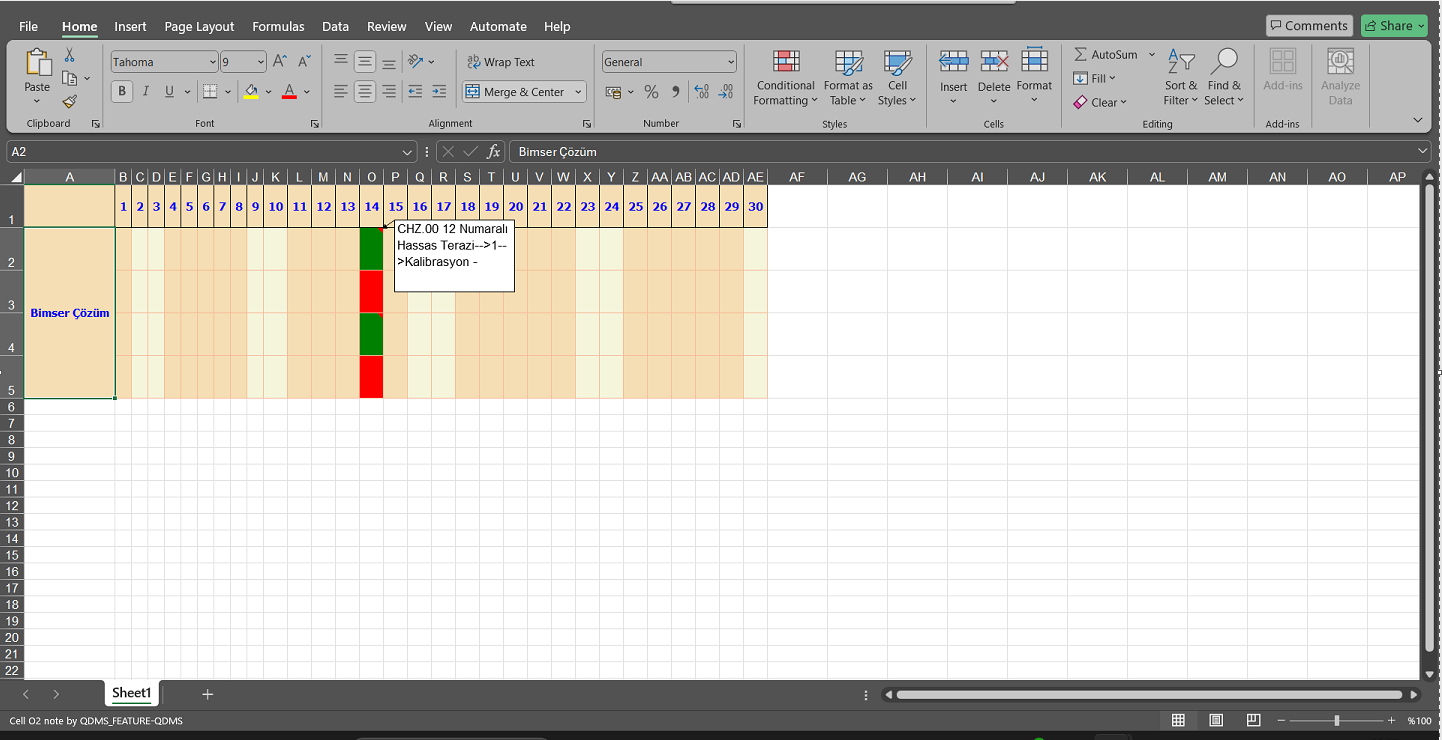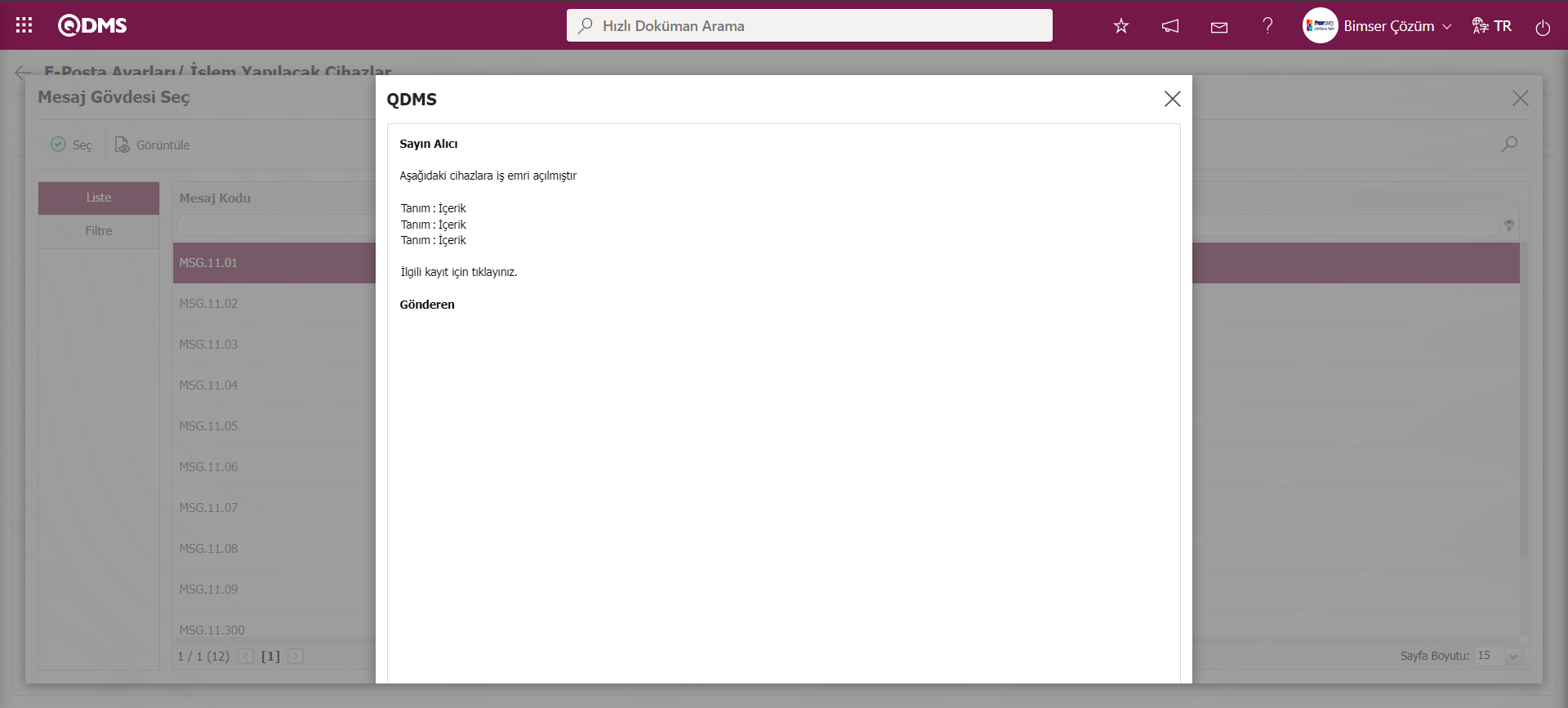Cihaz Yönetim Sistemi
Bilgi
İlgili konu başlığına sağ tarafta bulunan navigasyon yardımıyla hızlı bir şekilde ulaşabilirsiniz.
Cihaz Yönetim Sistemi Modülü(v.5.26) Kullanıcı Yardım Dokümanı
Modül Versiyonu: 5.26
1.GİRİŞ
“QDMS Cihaz Yönetimi Sistemi Modülü”, bir firmadaki cihazların kalibrasyon, bakım ve doğrulama gibi faaliyetlerinin takibinin sağlanması; periyodik olarak sürdürülmesi ve bu işlemler sonucunda oluşan verilerin saklanması ve raporlanması işlemlerini kapsar. Ayrıca cihaz envanterinin saklanması ve güncel tutulması da cihaz yönetiminin kapsamı dahilindedir.
2.AMAÇ
Bu yardım kılavuzunun amacı, QDMS üzerindeki Cihaz Yönetimi modülünün yardımıyla cihaz envanterinin sürekli güncel olarak tutulması, işlem tiplerinin belirlenmesi ve her bir cihaz ya da cihaz kategorisi için işlem periyotlarının tayin edilerek bu periyotlar geldikçe cihaz faaliyetlerinin gerçekleştirilip ilgili verilerin saklanması sırasında izlenecek yolu belirlemektir.
3.SORUMLULUKLAR
Cihaz Sorumlusu (C), İşlem Sorumlusu (I)
4.KISALTMALAR
QDMS: Kalite Dokümanları Yönetim Sistemi “ Quality Document Management System”
KAL: Kalibrasyon
BKM: Bakım
DOG: Doğrulama
5.İŞ AKIŞI
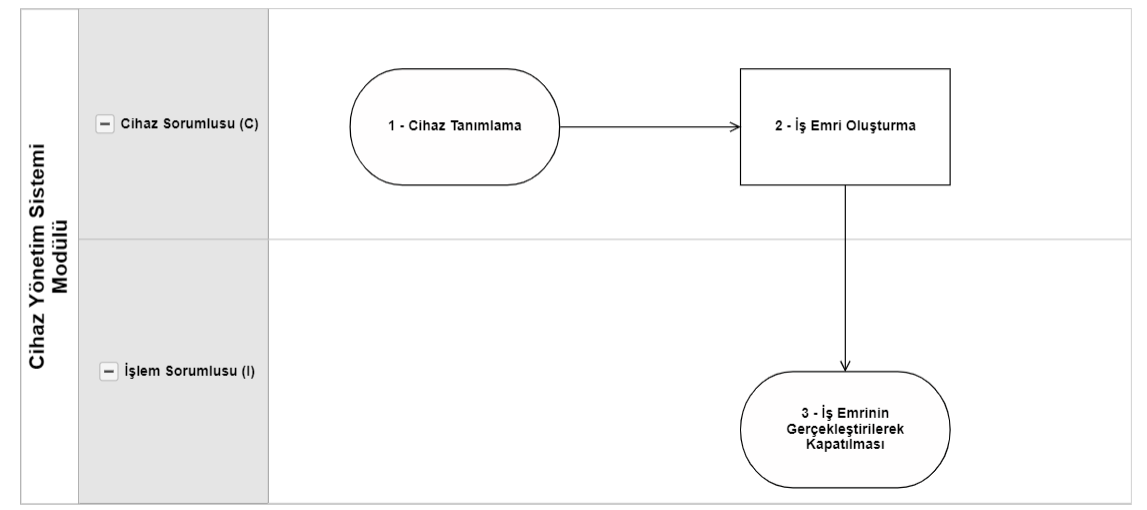
6.Cihaz Yönetim Sistemi Modülü
Kalibrasyon, doğrulama gibi cihaza yönelik işlemlerin takibi, cihaz envanterlerini izleme, kalibrasyon rapor ve tarihçesine anlık olarak erişim, cihaz ve işlem sorumlularını e-mail ile bilgilendirme, işlem maliyetlerinin takibini yapan modüldür. Cihazın Hurda, kullanımda ve arızalı gibi olma durumlarının da takibinin yapıldığı modüldür.
Bu modül içeriğinde aşağıdaki özellikleri kapsamaktadır.
- Kalibrasyon işlemi sonucu ölçmede kullanılan test-ölçü aleti veya cihazların sapmaları belirlenerek hataların düzeltilmesi işleminin sağlanması.
- Kalibrasyon sonucu cihazların sapmaları belirlenerek, cihazların doğruluğun kesinleştiğinde ölçüm sonuçların güvenirliği işleminin sağlanması.
- Cihazları genel olarak ağırlık ölçerler, basınç ölçerler ve uzunluk ölçerler gibi belirlenerek cihazların kategorize edilmesi işleminin sağlanması.
- Cihaz kategorisi özelinde cihazlar üzerinde yapılacak işlem tiplerinin tanımlama işlemi sağlanması.
- Sistemde cihazların dışarda kalibrasyon gibi işleme tabi tutulduğu işlem yerlerinin tanımlama işlemi sağlanması.
- Kalibrasyon, doğrulama gibi sınırsız işlem tipi tanımlama işleminin sağlanması.
- Tanımlanan işlem tipine özgü parametrik alan tanımlama işleminin sağlanması.
- Tanımlanan işlem tipi sonucunda ortaya çıkacak kullanıma devam edilecek, hurdaya ayrılacak gibi sonuçların tanımlama işleminin sağlanması.
- Cihazların hurda, kullanımda, kullanım dışı gibi kalibrasyon sonucu durumların tanımlama işlemi sağlanması.
- Cihazların mevcut durumlarına göre renklendirme işleminin yapılmasının sağlanması.
- “Cihaz Kodu Değiştirme” menüsü ile sistemde bulunan cihazların tek tek aynı anda hızlı bir şekilde kodunun değiştirmesi işleminin sağlanması.
- “Cihaz Bakım” menüsü ile cihazların belirli bilgilerinin toplu olarak değiştirilmesi işlemin gerçekleştirilmesinin sağlanması.
- “Cihaz Bakım” menüsü ile cihaz yönetim sistemi kapsamında cihaz bilgileri ve işlem tipi bilgilerin güncelleme işlemi yapılmasının sağlanması.
- “Çoklu Cihaz Kodu Değiştirme” menüsü ile cihazların kodlarının çoklu bir şekilde aynı anda hızlı bir şekilde değiştirme işleminin gerçekleştirilmesinin sağlanması.
- Kullanıcının istek ve ihtiyaçları doğrultusunda sistemsel ayarlarının yapılması işleminin sağlanması.
- “Cihaz Silici” menüsü ile cihazların kullanılmamak üzere sistemde silinmesi işlemi gerçekleştirilmesi sağlanması.
- Kalibrasyon, doğrulama gibi cihaza yönelik işlemlerin takibi sağlanması.
- Cihaz envanterlerini izleme işleminin sağlanması.
- “Cihaz Tanımlama “ menüsü ile cihazların sisteme tanıtılması ve cihaz durumlarında belirletilen renklere göre cihaz listesinde görüntülenmesi işleminin sağlanması.
- “Cihaz Tanımlama “ menüsü ile filtre sekmesinde cihazların durumlarına, işlem tipi gibi arama kriterlerine göre işleminin sağlanması.
- Cihaz üzerinde yapılmış işlemlerin görüntülendiği tarihçesine göre anlık olarak cihazın bilgilerine erişim işleminin sağlanması.
- Dış kalibrasyon sertifika ve raporlarını sisteme yükleme işleminin sağlanması.
- Planlanan ve geçmiş kalibrasyonlarla ilgili istenen raporlara erişim işleminin sağlanması.
- Dış kalibrasyon firmalarının yetkinlik belge takibinin yapılması işleminin sağlanması.
- “İşlem Gerçekleştirme” menüsü ile manuel olarak iş emri açmak ve otomatik olarak açılan iş emirlerini gerçekleştirmesi işleminin sağlanması.
- İşlem zamanı yaklaşan cihazlar için cihaz sorumlusuna ve işlem sorumlusuna hatırlatma maili gidilmesi işleminin sağlanması.
- İşlem zamanı yaklaşan cihazlar için bekleyen işlerimde “İşlem yapılacak cihazlar” şeklinde görev düşmesi işleminin sağlanması.
- Cihazları tek tek tanımlamadan aynı anda ve hızlı bir şekilde toplu bir şekilde aktarım işlemi yapılması sağlanması.
- Cihaz kategorisi bazında kalibrasyon rapor formatı şablonu tanımlama işlemi yapılması sağlanması.
- “Kalibrasyon Raporu” menüsü ile kalibrasyon raporunun hazırlanması ve hazırlanan raporunun görüntülenmesi işleminin sağlanması.
- Cihazların tanımlı olduğu yerler bazında kullanıcılara özgü yetkilendirme yapılması işleminin sağlanması.
- Periyodik iş emirlerine ait maillerin toplu olarak tek seferde gönderilmesi işleminin sağlanması.
- Cihaz gerçekleştirme işlemleri için belirlenen ön bildirim maillerinin tek seferde toplu olarak gönderilmesi işleminin sağlanması.
- Manuel iş emri mailleri toplu olarak gönderilmesi işleminin sağlanması..
- Sistemde oluşturulan kalibrasyon raporu üzerinde değişiklik yapılmasına izin verilmesi istenmiyorsa kalibrasyon raporunun korumalı açılması işleminin sağlanması.
- İşlem maliyetlerin takibi yapılması ve rapor olarak görüntüleme işleminin sağlanması.
- “Ek dosya ekleme” özelliği ile cihaz tanımlama ve işlem gerçekleştirme aşamalarında detaylandırma işleminin sağlanması.
- “Planlanan İşlemler Raporu” ile planlanan işlemleri genel bilgilere, tarihleri görüntülenir ve ara sekmesi ile istenilen kriterlere göre rapor alınması işleminin sağlanması.
6.1.Sistem Altyapı Tanımları/ Cihaz Yönetim Sistemi
Cihaz Yönetim Sistemi Modülünün alt yapısının oluşturulacak tanımlamaların yapıldığı kısımdır. Yapılan tanımlamalara göre veriler karşımıza çıkmaktadır. Cihaz Kategorileri Tanımlama, İşlem Tiplerini Tanımlama, Durum Tanımlama , İşlem Yerleri Tanımlama gibi modülün alt yapısının oluşturacak tanımlamalar bu kısımda yapılarak modülün Entegre Yönetim Sistemi kısmımda yapılanan bu tanımlamalara göre veriler kullanılması sağlanmaktadır.
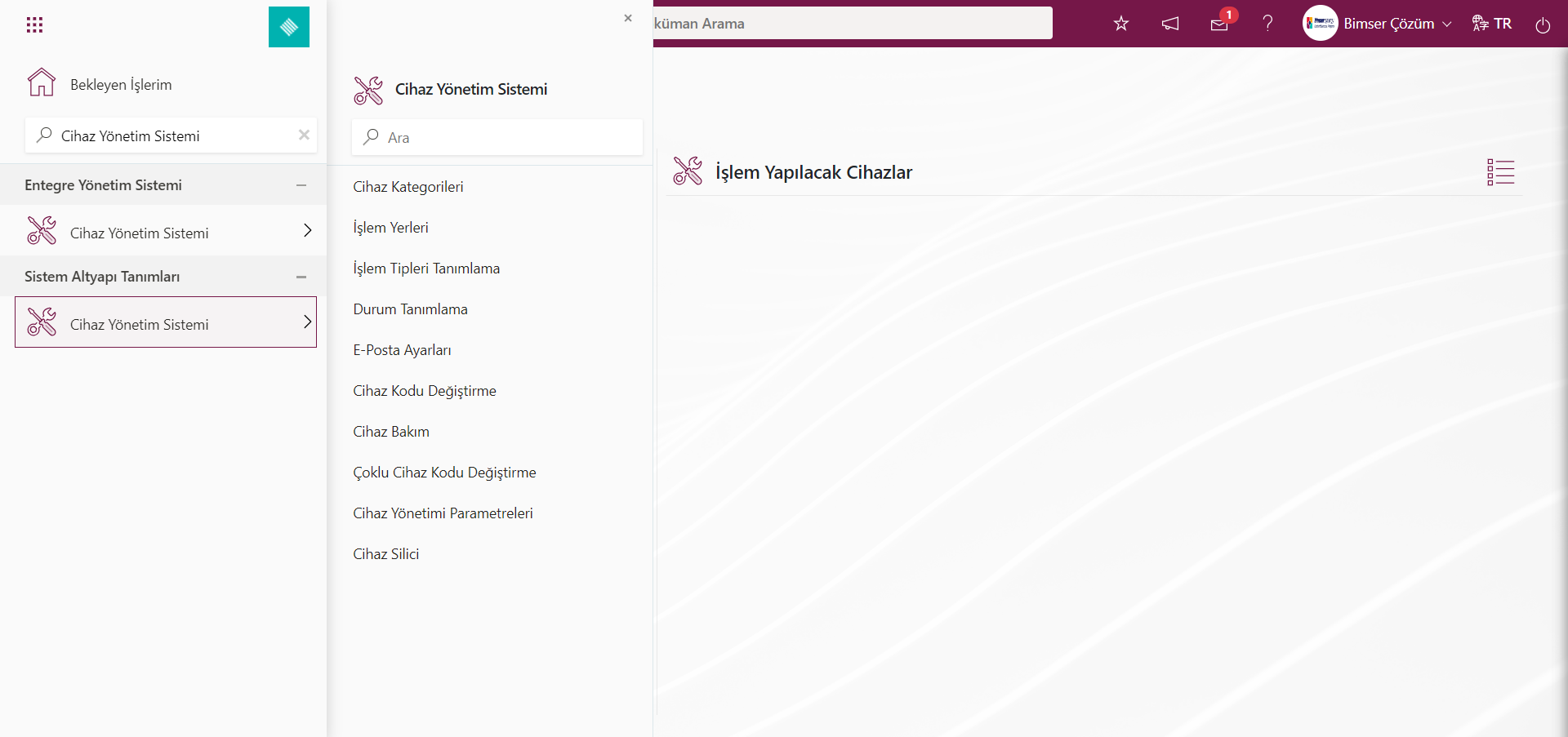
6.1.1.Cihaz Kategorileri
Menü Adı: Sistem Altyapı Tanımları/ Cihaz Yönetim Sistemi/ Cihaz Kategorileri
Cihaz Yönetim Sistemi modülü kapsamında kullanılacak olan cihazların kategorilerinin tanımlama işleminin yapıldığı menüdür. Bu menüde genel olarak cihazlar ağırlık ölçerler, basınç ölçerler ve uzunluk ölçerler gibi belirlenerek kategorize edilmesi sağlanılır.Örneğin ağırlık ölçerler altında ağaç kırılımı şeklinde kantarlar ve terazilerin tanımlama işlemi yapılarak kategorilere ayrılması işlemi yapılır.
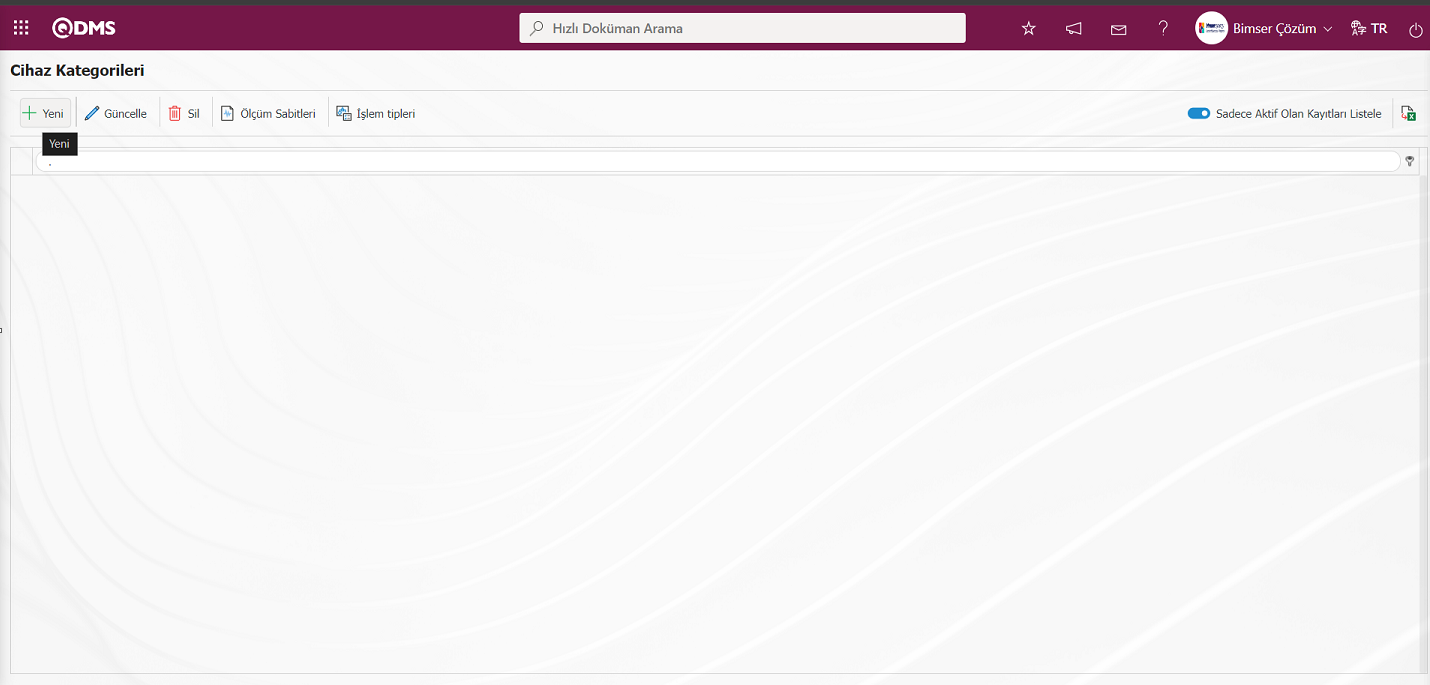
Ekrandaki bulunan butonlar yardımıyla;
 :Yeni bir cihaz kategorisi tanımlama işlemi yapılır.
:Yeni bir cihaz kategorisi tanımlama işlemi yapılır.
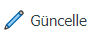 :Listede seçili cihaz kategorisi bilgisi üzerinde düzenleme ve güncelleme işlemi yapılır.
:Listede seçili cihaz kategorisi bilgisi üzerinde düzenleme ve güncelleme işlemi yapılır.
 :Listede seçili cihaz kategorisi bilgisinin silinme işlemi yapılır.
:Listede seçili cihaz kategorisi bilgisinin silinme işlemi yapılır.
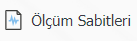 :Listede seçili cihaz kategorisinin ölçüm sabitlerinin belirlenme işlemi yapılır.
:Listede seçili cihaz kategorisinin ölçüm sabitlerinin belirlenme işlemi yapılır.
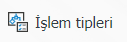 :Listede seçili cihaz kategorisinin işlem tiplerinin belirlenmesi işlemi yapılır.
:Listede seçili cihaz kategorisinin işlem tiplerinin belirlenmesi işlemi yapılır.
 :İlgili alanla ilgili check box işaretlendiğinde Cihaz kategorisi listesinde durumu aktif statüsündeki kayıtların listelenmesi sağlanır.
:İlgili alanla ilgili check box işaretlendiğinde Cihaz kategorisi listesinde durumu aktif statüsündeki kayıtların listelenmesi sağlanır.
 :Cihaz kategorisi listesinin Excel formatında raporunun alınma işlemi yapılır.
:Cihaz kategorisi listesinin Excel formatında raporunun alınma işlemi yapılır.
Listeye yeni bir cihaz kategorisi eklemek için ekranın sol üst köşesindeki  butonu tıklanarak Cihaz Kategorisi Tanımlama ekranı görüntülenir.
butonu tıklanarak Cihaz Kategorisi Tanımlama ekranı görüntülenir.
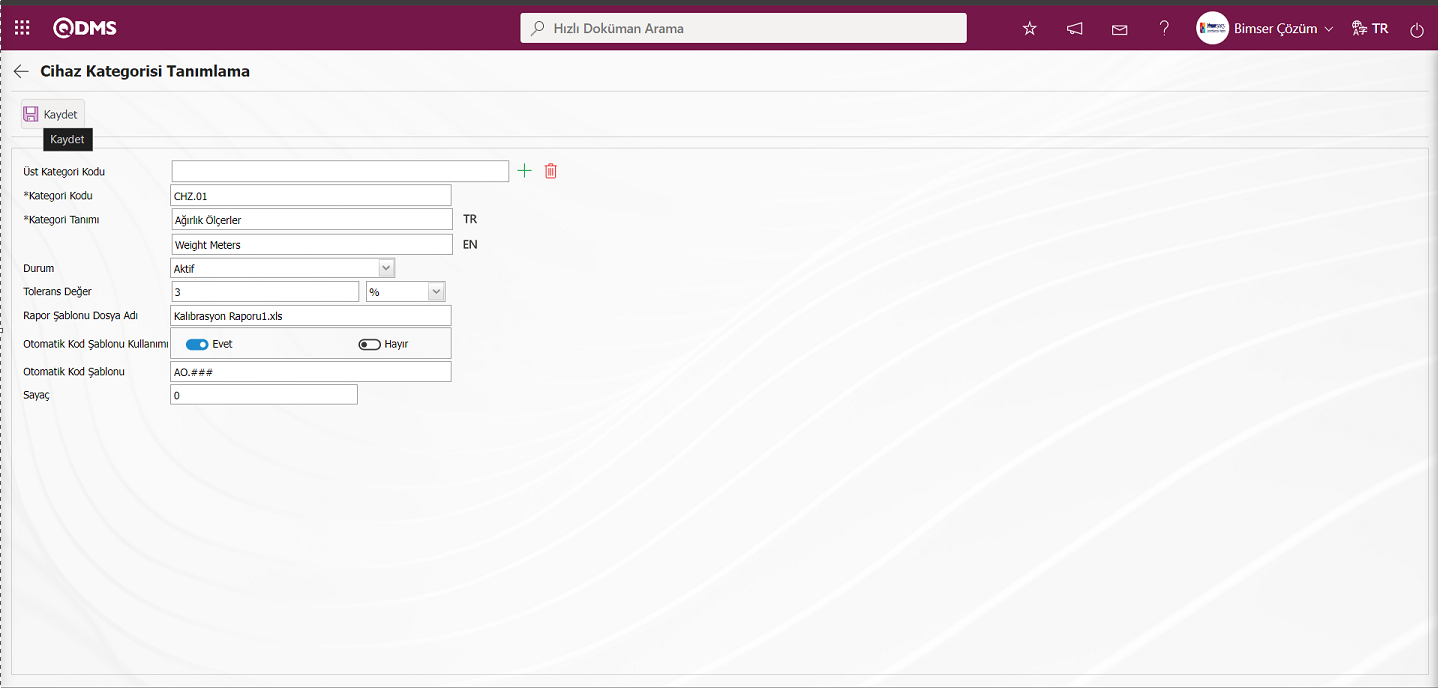
Açılan ekranda ilgili alanlar tanımlanır:
Üst Kategori Kodu: Cihaz Kategorisi Tanımlama ekranında tanımlama aşamasında olan üst kategori kodu, bir kategori kodu tanımı olarak önceden sisteme kaydedilir. Bu üst kategoriye bağlı alt kırılımı olması halinde bu alan otomatik dolu gelir. Dolu olarak gelen alanda bağlı olduğu üst kategori kodu tanımının adı yazar. Bağlı olduğu üst kırılım silinmek istenildiğinde sağ yanda bulunan  butonu veya değiştirilmek istenildiğinde sağ yanda bulunan
butonu veya değiştirilmek istenildiğinde sağ yanda bulunan  butonu kullanılır. Bağlı olduğu bir üst kategori yok ise bu alan boş gelir.
butonu kullanılır. Bağlı olduğu bir üst kategori yok ise bu alan boş gelir.
Kategori Kodu: Cihaz Kategorisi Tanımlama ekranında tanımlanan cihaz kategorisi kod bilgisinin yazıldığı alandır.
Kategori Tanımı: Cihaz Kategorisi Tanımlama ekranında tanımlanan cihaz kategorisi adının bilgisi yazıldığı alandır. İngilizce dil karşılığı simgesinin bulunan alana cihaz kategorisinin tanım kısmının İngilizce dil karşılığı yazılır.
Durum: Cihaz Kategorisi Tanımlama ekranında tanımlanan cihaz kategorisi pasif ya da aktif seçeneklerinde durum bilgisi seçildiği alandır.
Tolerans Değer(%) : Cihaz Kategorisi Tanımlama ekranında tanımlanan cihaz kategorisi tolerans değerinin (%) bilgisi yazıldığı alandır. Yüzdelik sapmayı ne kadar kabul edeceğini gösteren kısımdır. Referans değer ve standart değer kullanıcı tarafından manuel girildiğinde tolerans değere göre kabul alt ve kabul üst aralıklarını sistem otomatik hesaplanması sağlanır.
Rapor Şablonu Dosya Adı: Cihaz Kategorisi Tanımlama ekranında tanımlanan cihaz kategorisinin rapor şablonu dosya adı ve uzantısı eklendiği alandır. Bu alanda cihaz kategorisi bazında rapor şablonu eklenme işlemi yapılır. Bu rapor şablonun bu alana ekleme işlemi için öncelikle Sistem Altyapı Tanımları/ BSAT/ Konfigürasyon Ayarları/ Rapor Formatları Düzenleme menüsünde rapor şablonun yükleme işleminin yapılması gerekir. Rapor formatları düzenleme menüsünde rapor şablonun yükleme işleminde sonra yüklenen rapor şablonun adı ve uzantısı birlikte sağ tıkla/kopyala-yapıştır yöntemi ile bu alana yapıştırma işlemi yapılır.
Otomatik Kod Şablonu Kullanımı: Cihaz Kategorisi Tanımlama ekranında tanımlanan cihaz kategorisinin otomatik kod şablonu kullanılması ile ilgili seçeneklerden “Evet” ya da “Hayır” seçenekleri seçildiği alandır.Tanımlanan cihaz kategorisi ile ilgili otomatik kod şablonu tanımlanması istenildiği takdirde bu alanda “Evet” seçeneği ilgili radyo butonu işaretlenir.
Otomatik Kod Şablonu: Cihaz Kategorisi Tanımlama ekranında tanımlanan cihaz kategorisi ile ilgili Doküman Yönetimi modülünde olduğu gibi otomatik kod şablonu bilgisi tanımlandığı alandır. Cihaz kategorilerini tanımlarken otomatik kod şablonun kullanılması olanak sağlar. Bu kategoriye bağlı cihaz tanımlamada kod alanında kod şablona göre cihaz kodu atamasını sistem otomatik olarak yapar.Örneğin: AO.###
Sayaç: Cihaz Kategorisi Tanımlama ekranında tanımlanan cihaz kategorisi otamotik kod şablonunun sayacının kaçtan başlanması isteniyorsa değerinin yazıldığı alandır.Kod sayacı cihaz kategorilerinin, otomatik kod şablonundaki ### ifadelerini baz alarak otomatik olarak saydırma işlemini yapan kısımdır. Örneğin: AO.### otomatik kod şablonuna göre sayaç değeri “0” girildiğinde sistem tanımlanan cihaz kategorilerini bağlı olarak tanımlanan cihazlar sırayla AO.000 den AO.999 değerine kadar otomatik olarak kod verilmesini sağlar. Doküman Yönetimi modülünde farklı olarak kod şablonu sayac değerini “1” artırarak değil, kod şablonu sayac değerin kaç verildiyse o değerden başlar.
Üst Kategori kodu bilgisi sistemde tanımlı kategori listesinden istenirse seçilir. Cihaz kategorisi tanımı ve kod bilgisi yazılır. Durum bilgisi "aktif" ve "pasif" olarak ikiye ayrılmaktadır. Aktif olarak tanımlı cihaz kategorisi sistemde kullanılan cihaz kategorileri ifade etmektedir. Eğer bir cihaz kategorisi tanımı sistemde artık kullanılmayacaksa, durumu “pasif” olarak değiştirilmelidir. Böylece hem geçmişteki mevcut kayıtlar etkilenmez, hem de yeni cihaz kategorisi seçim ekranlarında pasife alınan cihaz kategorisi bilgisi görüntülenmez. Cihaz kategorisinin durum kısmı aktif olarak seçilir. Tolerans değer (%) bilgisi girilir. Otomatik kod şablon bilgisi “Evet” seçeneği tıklanır. Gerekli alanlar doldurulduktan sonra sol üst köşedeki  butonu tıklanarak cihaz kategorisi tanımlama kayıt işlemi yapılır.
butonu tıklanarak cihaz kategorisi tanımlama kayıt işlemi yapılır.
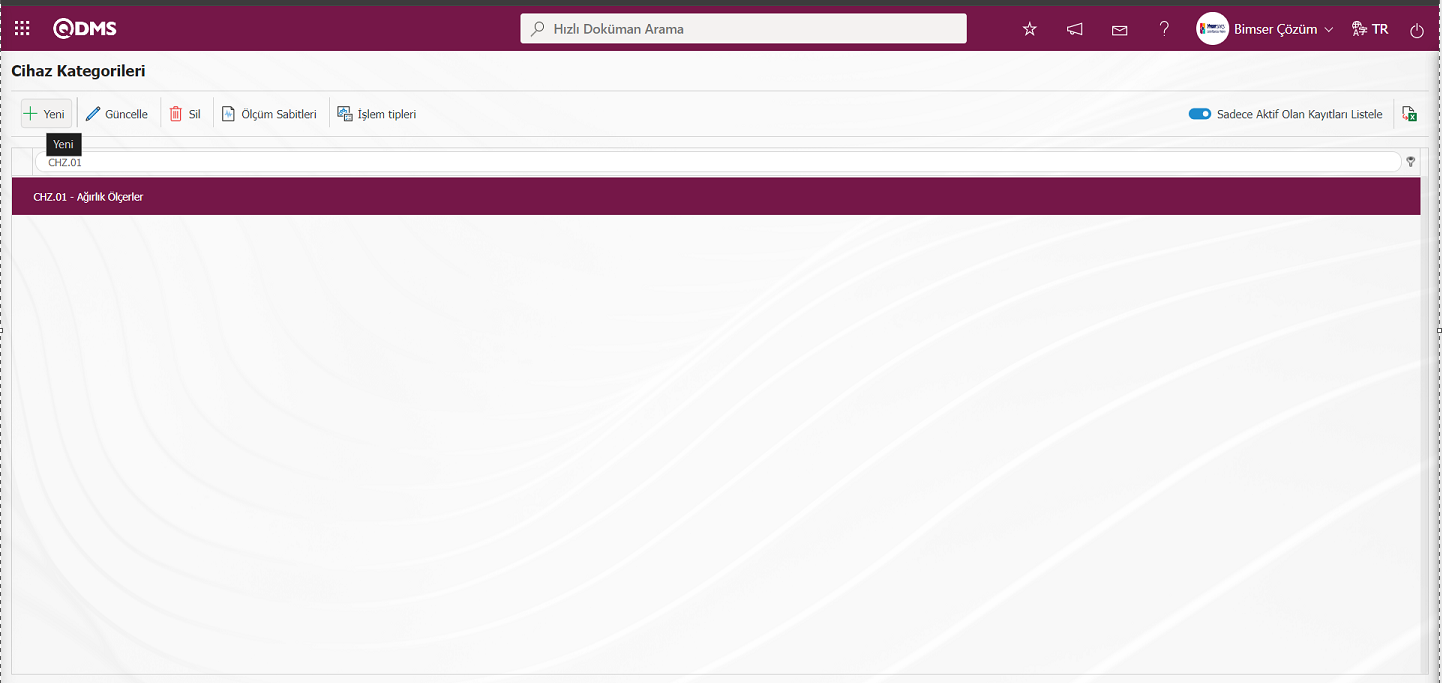
Var olan bir cihaz kategorisine yeni alt kategori eklemek için, alt kategori eklenecek cihaz kategorisi seçili haldeyken  butonu yardımıyla cihaz kategorisi tanımlama ekranına gelinir.
butonu yardımıyla cihaz kategorisi tanımlama ekranına gelinir.
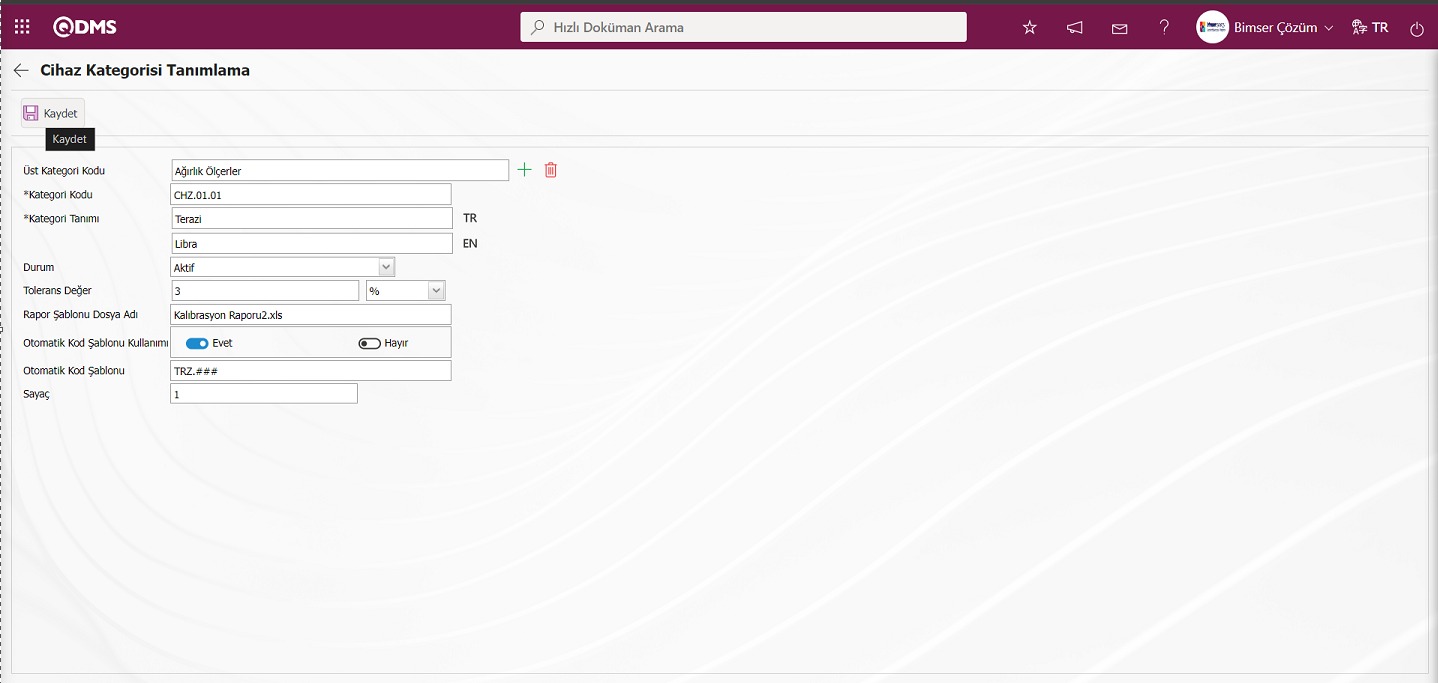
Açılan Cihaz Kategorisi Tanımlama ekranından üst kategori kodu otomatik olarak dolu gelir. Alt kategori oluşturulduktan gerekli alanlar ilgili bilgiler girildikten sonra ekranın sol üst köşesindeki  butonu tıklanarak Cihaz Kategorisi tanımlama kayıt işlemi yapılır.
butonu tıklanarak Cihaz Kategorisi tanımlama kayıt işlemi yapılır.
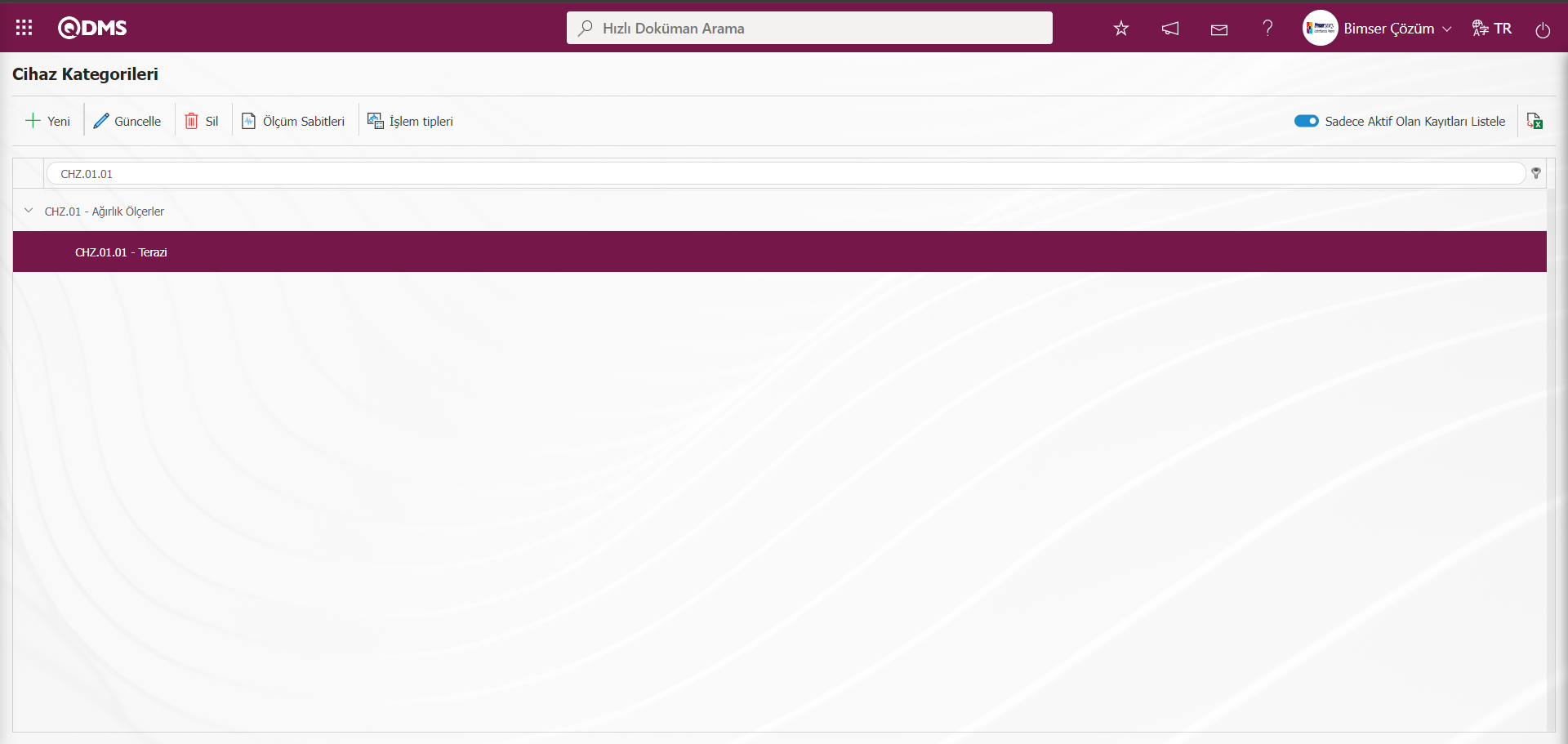
Cihaz Kategorileri Tanımlama ekranında cihaz kategorileri ile ilgili kategoriler ve alt kategoriler aynı şekilde tanımlanır.Cihaz Kategorileri Tanımlama ekranında istenildiği kadar ağaç kırılımı şeklinde cihaz kategorisi tanımlama işlemi yapılır.
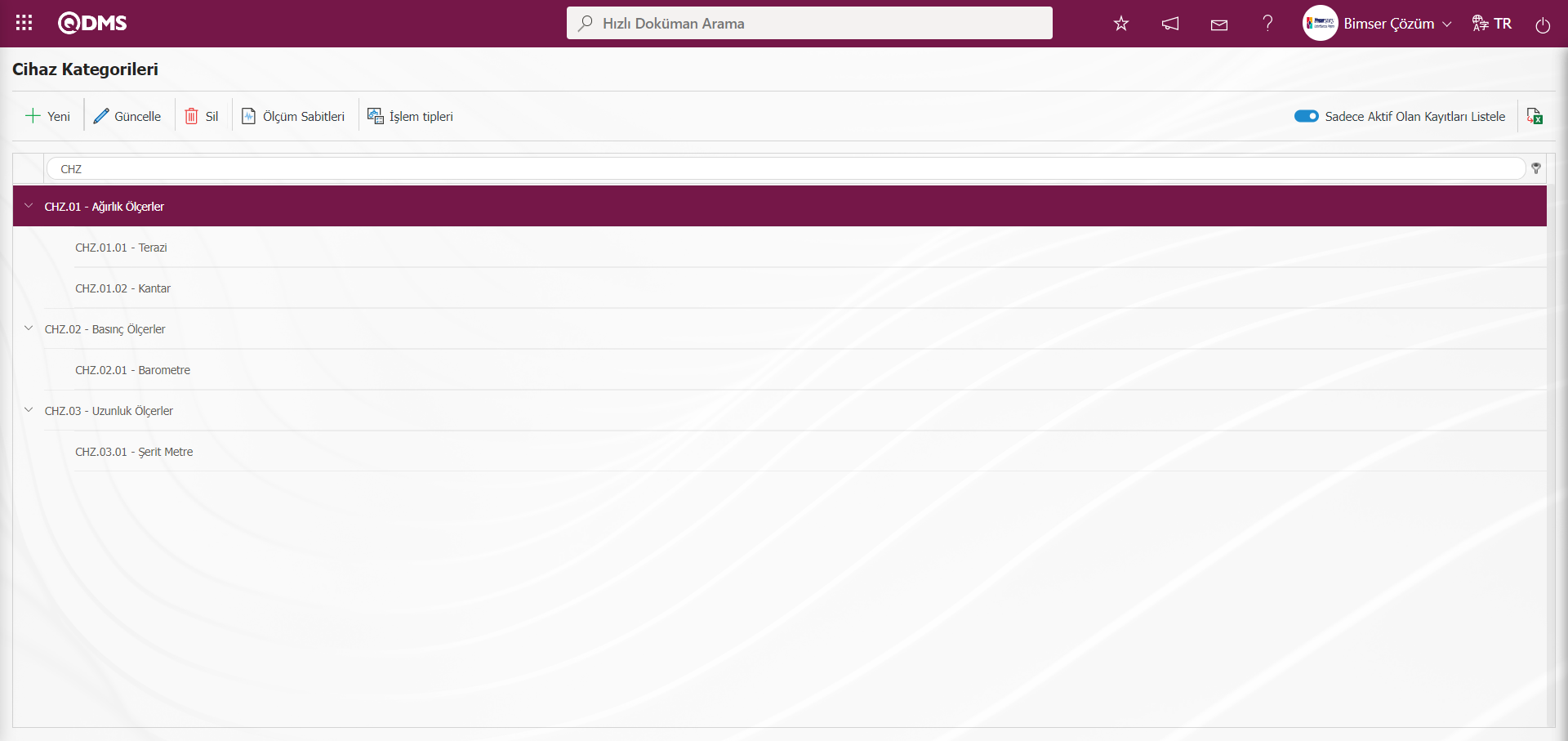
Burada “Tolerans Değer” alanı cihaz kategorisine göre, ölçüm sabitleri alanında alt ve üst aralıklara % değer vererek limitleri belirleyebildiğiniz kısayol alanıdır. “Rapor Şablonu Dosya Adı” alanına Rapor Formatları Düzenleme menüsünde bulunan, cihaz kategorilerine göre belirlenmiş rapor formatlarının adı ve uzantısı birlikte yazılır. Bu sayede cihaz kategorilerine göre kalibrasyon raporu değişiklik gösterecektir.
Cihaz Kategorisi Tanımlama ekranında listede herhangi bir kategori seçili durumdayken 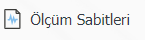 butonu tıklanılır.
butonu tıklanılır.
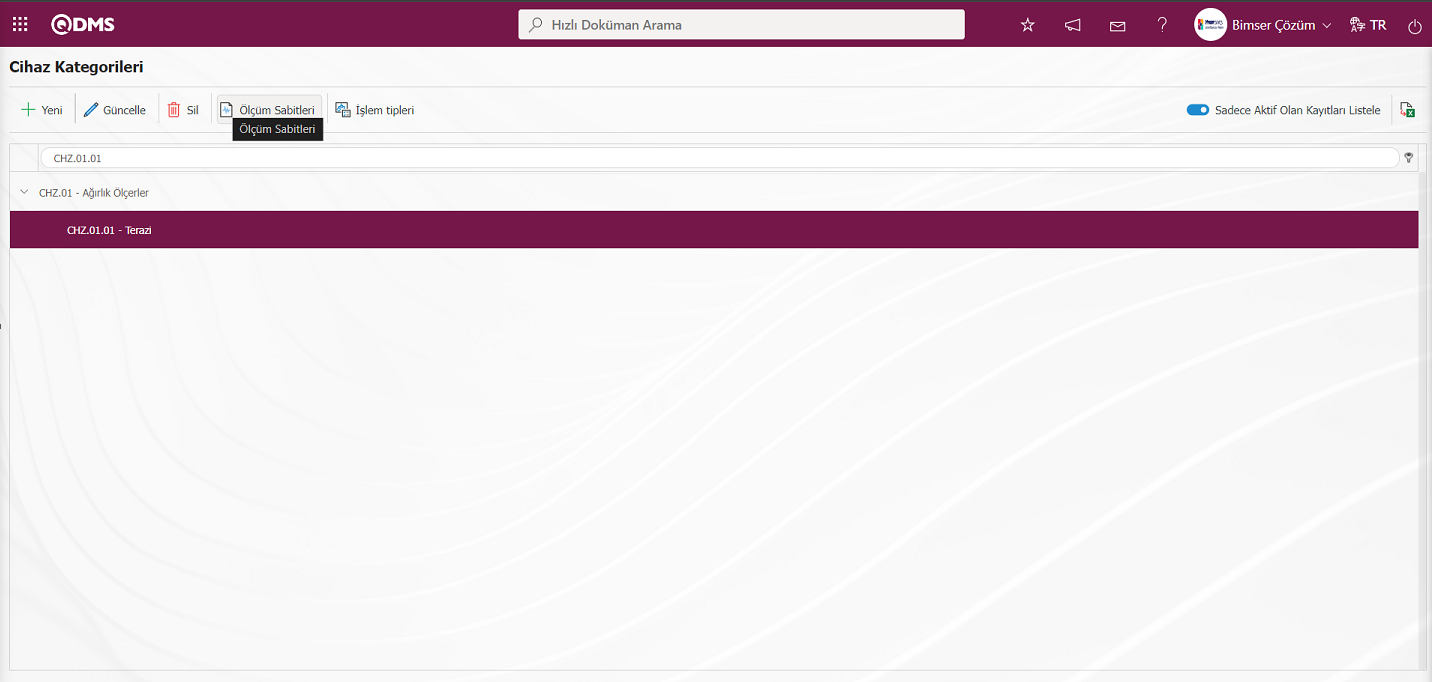
Ölçüm Sabitleri ekranına açılır.
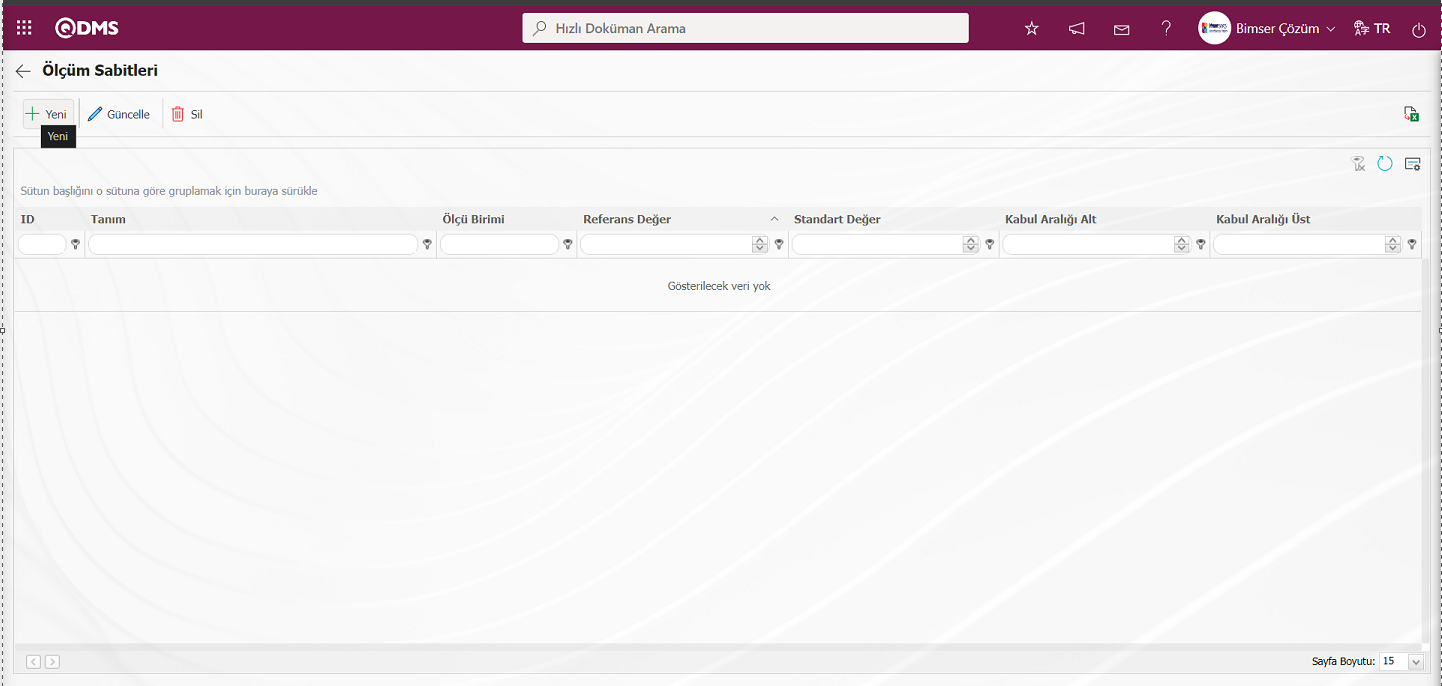
Ekrandaki bulunan butonlar yardımıyla;
 :Yeni bir ölçüm sabiti tanımlama işlemi yapılır.
:Yeni bir ölçüm sabiti tanımlama işlemi yapılır.
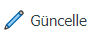 :Listede seçili ölçüm sabiti bilgisi üzerinde düzenleme ve güncelleme işlemi yapılır.
:Listede seçili ölçüm sabiti bilgisi üzerinde düzenleme ve güncelleme işlemi yapılır.
 :Listede seçili ölçüm sabiti bilgisinin silinme işlemi yapılır.
:Listede seçili ölçüm sabiti bilgisinin silinme işlemi yapılır.
 :Bir önceki ekrana dönülür.
:Bir önceki ekrana dönülür.
 :Veriler Excel’ e aktarılabilir.
:Veriler Excel’ e aktarılabilir.
 :Menü ekranlarındaki arama kriterleri arama işlemi yapılan gridde filtre alanlarında kalan verilerin temizleme işlemi yapılır.
:Menü ekranlarındaki arama kriterleri arama işlemi yapılan gridde filtre alanlarında kalan verilerin temizleme işlemi yapılır.
 :Menü ekranın tekrar varsayılan ayarlarına gelmesi işlemi yapılır.
:Menü ekranın tekrar varsayılan ayarlarına gelmesi işlemi yapılır.
 :Menü ekranlarında kolonların karşılığı olan alanların gösterip- gizleme özelliği yani saklama özelliği ile menü ekranın kullanıcı bazlı tasarlama işlemi yapılır.
:Menü ekranlarında kolonların karşılığı olan alanların gösterip- gizleme özelliği yani saklama özelliği ile menü ekranın kullanıcı bazlı tasarlama işlemi yapılır.
Cihaz Kategorisi Bazında Ölçüm Sabitlerini Tanımlama işlemi;
Listeye yeni ölçüm sabitleri eklemek için ekranın sol üst köşesindeki  butonu tıklanarak Ölçüm Sabitleri/ Yeni Kayıt ekranı görüntülenir.
butonu tıklanarak Ölçüm Sabitleri/ Yeni Kayıt ekranı görüntülenir.
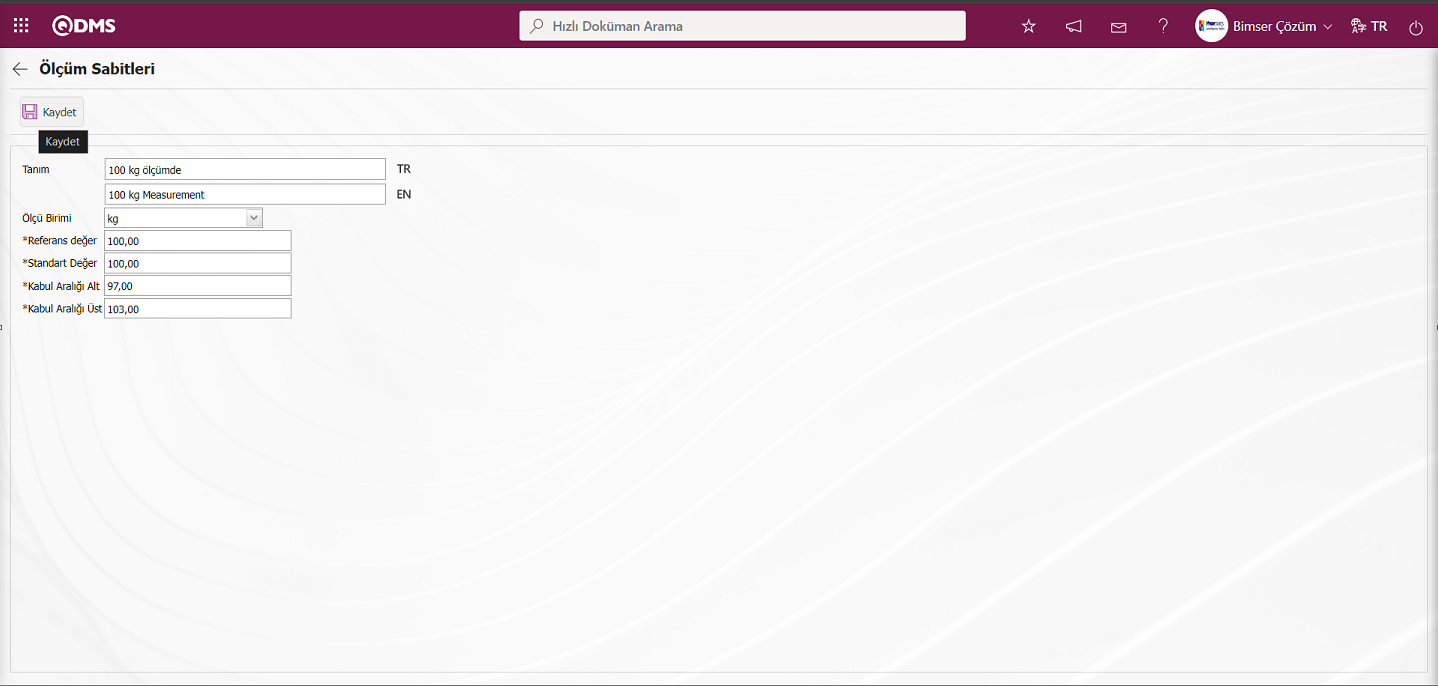
Açılan ekranda ilgili alanlar tanımlanır:
Tanım: Ölçüm Sabitleri ekranında tanımlanan ölçüm sabitinin tanım bilgisi yazıldığı alandır.
Ölçüm Birimi: Ölçüm Sabitleri ekranında tanımlanan ölçüm sabitinin birim bilgisinin Sistem Altyapı Tanımları/BSAT/ Tanımlar/ Ölçü Birimi Tanımlama menüsüne geldiği alandır. Bu menüdeki tanımlı olan ölçü birimleri karşımıza çıkmaktadır. Yeni bir ölçüm birimi tanımlanmak istenirse bu menüden tanımlanmalıdır. Örneğin Adet, Kilogram gibi
Referans Değer: Ölçüm Sabitleri ekranında tanımlanan ölçüm sabitinin referans değer bilgisi yazıldığı alandır.
Standart Değer: Ölçüm Sabitleri ekranında tanımlanan ölçüm sabitinin standart değer bilgisi yazıldığı alandır.
Kabul Aralığı Alt: Ölçüm Sabitleri ekranında tanımlanan ölçüm sabitinin kabul aralığı alt bilgisi sistem tarafından hesaplandığı alandır.
Kabul Aralığı Üst: Ölçüm Sabitleri ekranında tanımlanan ölçüm sabitinin Ölçüm sabitinin kabul aralığı üst bilgisinin sistem tarafından hesaplandığı alandır.
Ölçüm sabitinin tanım bilgisi girilir. Ölçüm sabitinin ölçüm birimi bilgisi sistemde tanımlı seçeneklerde seçilir. Referans ve standart değer bilgileri girilir. Kabul aralığı alt ve kabul aralığı üst bilgileri cihaz kategorisi tanımlama ekranında verilen tolerans değere göre sistem otomattik olarak hesaplama işlemi yapar. Gerekli alanlar doldurulduktan sonra sol üst köşedeki  butonu tıklanarak ölçüm sabitleri tanımlama kayıt işlemi gerçekleştirilir.
butonu tıklanarak ölçüm sabitleri tanımlama kayıt işlemi gerçekleştirilir.
Cihaz Yönetim Sistemi modülü parametrelerinde 52 numaralı “Ölçüm Sabitlerinde otomatik hesaplama kullanılsın mı?” parametre değeri “Evet” seçilerek parametre aktif edilir.
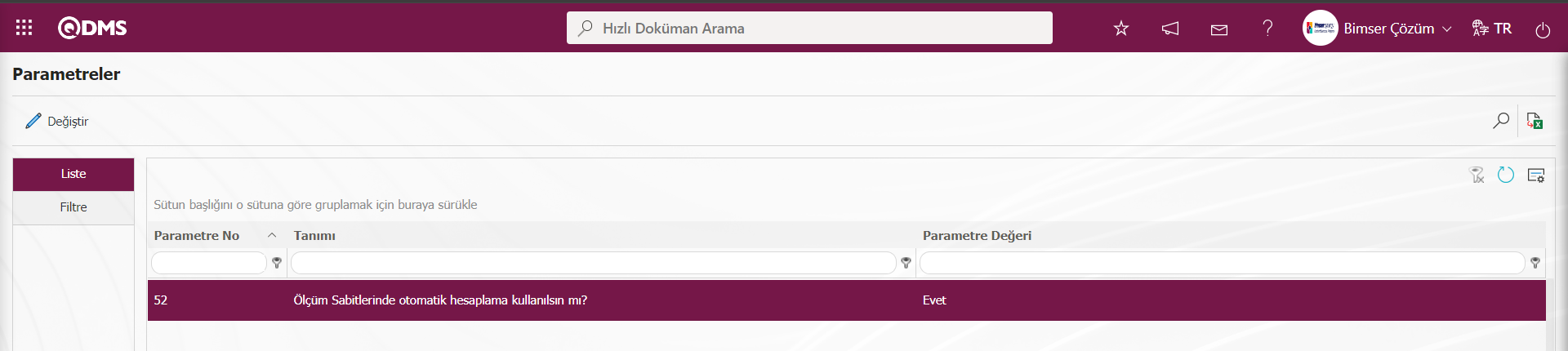
Parametre aktif edildikten sonra Ölçüm Sabitleri ekranında hesaplama işlemi sistem tarafından otomatik olarak yapılır. Parametre değeri “Hayır” seçilerek parametre pasif edildiğinde ölçüm sabitleri ekranında hesaplama işlemi manuel olarak elle yapılmasına izin verilir.
Cihaz Yönetim Sistemi Modülü parametrelerinde 57 numaralı “Ölçüm Değerlerinde kullanılacak hane sayısı” parametresinin parametre değerine girilen sayısal değere göre ölçüm değerlerinde yazılan sayısal değerlerde virgülden sonra kaç basamak değeri bilgisi (hane sayısı bilgisi) girileceği belirlenir.
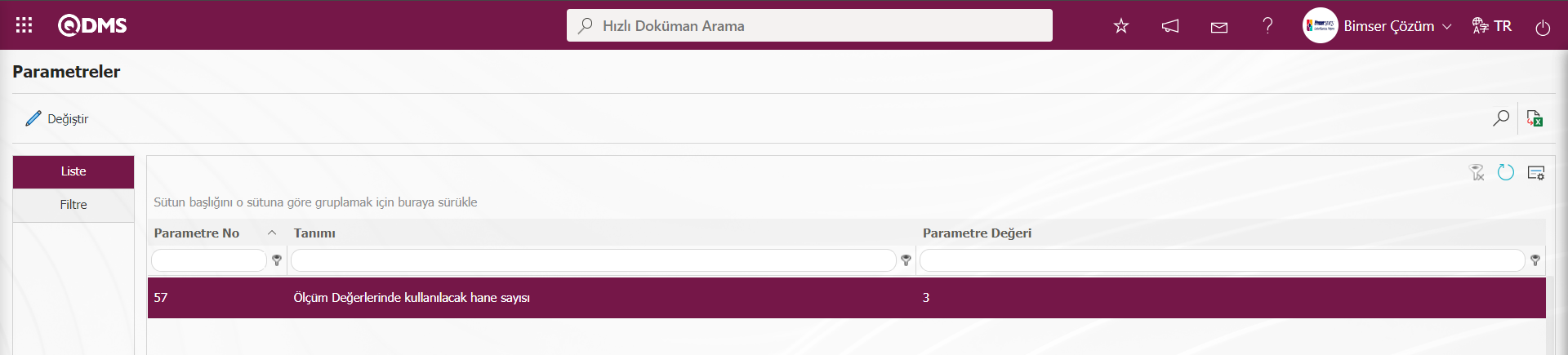 57 numaralı parametrede hane sayısı “3” olarak parametrede tanımlanmıştır.Aşağıdaki şekilde 57 numaralı parametrede tanımlı hane değerine göre Ölçüm Değerleri ekranında girilen virgülden sonra basamak değeri 3 ile sınırlandırılır.
57 numaralı parametrede hane sayısı “3” olarak parametrede tanımlanmıştır.Aşağıdaki şekilde 57 numaralı parametrede tanımlı hane değerine göre Ölçüm Değerleri ekranında girilen virgülden sonra basamak değeri 3 ile sınırlandırılır.
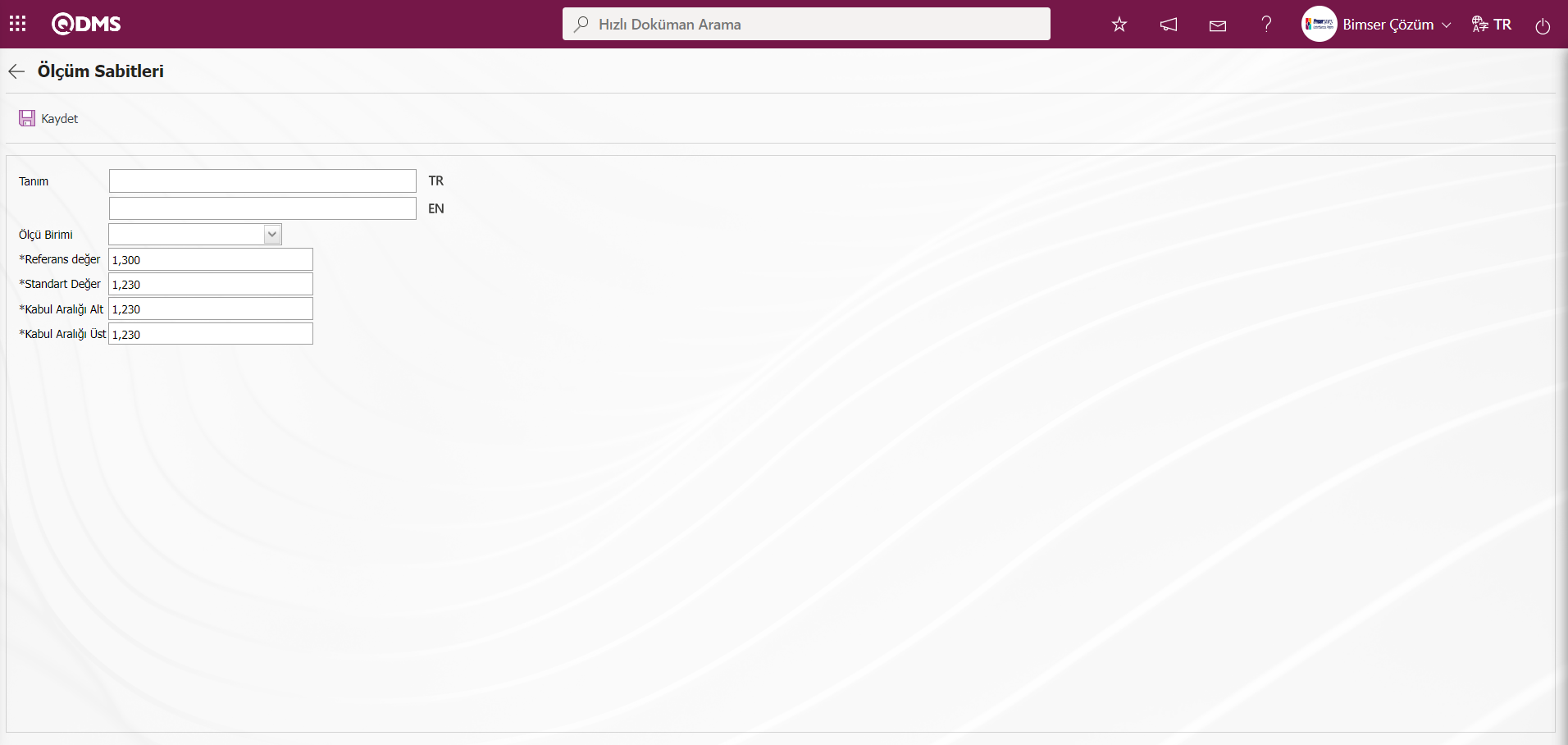
Kullanıcılar bu parametrede yazılan sayısal değerlerden sonra virgülden sonraki hane sayısının istedikleri şekilde tanımlama işlemi yapabilirler.
Cihaz Kategorisi Bazında İşlem Tipleri Tanımlama işlemi: Cihaz Kategorisi Tanımlama ekranındaki 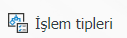 butonu ile önceden belirlenmiş işlem tipleri ilgili kategoriye atama işlemi yapılabilir.
butonu ile önceden belirlenmiş işlem tipleri ilgili kategoriye atama işlemi yapılabilir.
Cihaz Kategorisi Bazında İşlem Tipleri Tanımlama işlemi için listede işlem tipi seçili iken 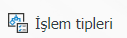 butonu tıklanılır.
butonu tıklanılır.
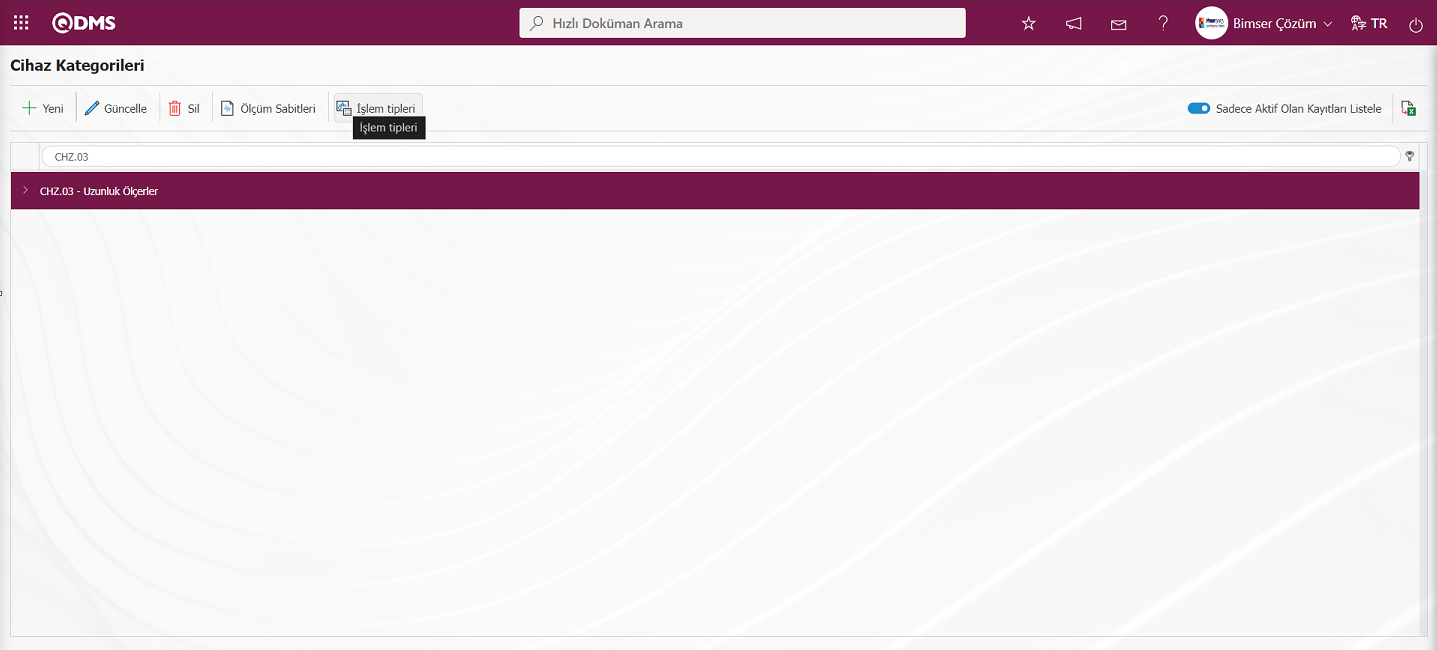
Kategoriye Ait İşlem Tipleri-Uzunluk Ölçerler ekranı açılır.
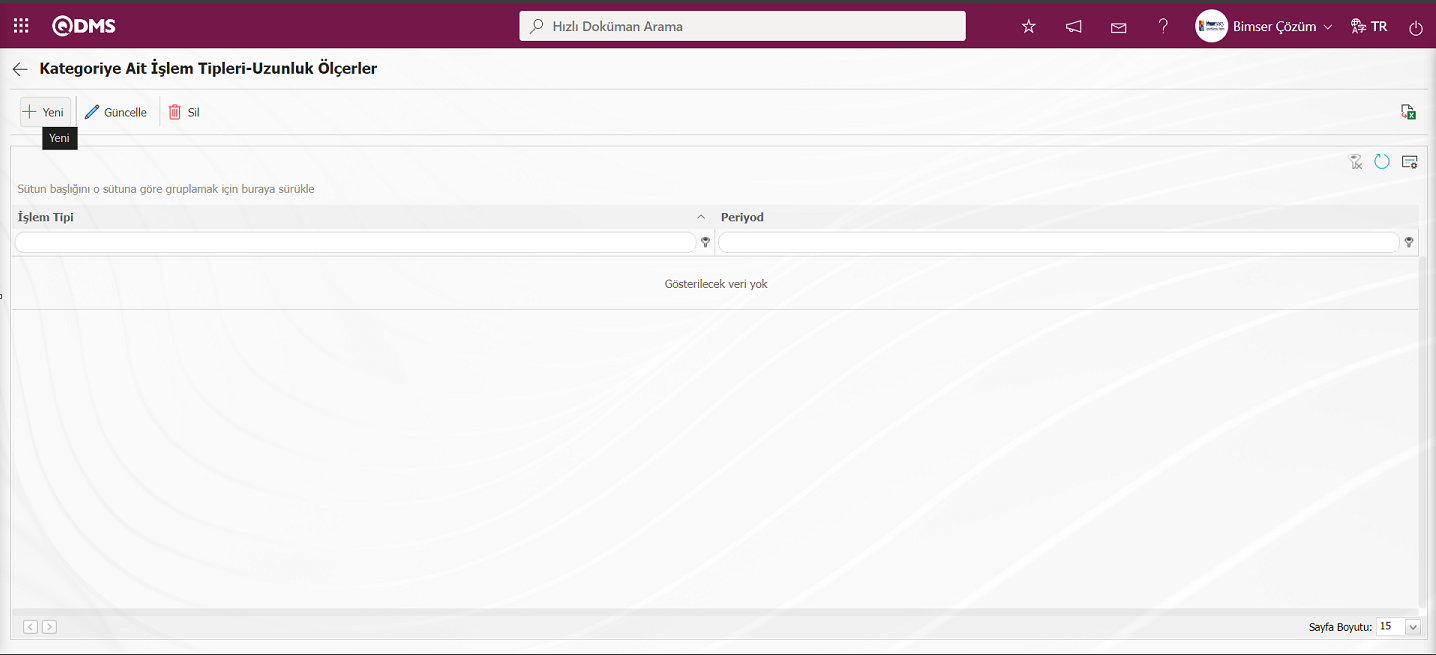
Ekrandaki bulunan butonlar yardımıyla;
 :Yeni bir kategoriye ait işlem tipi tanımlama işlemi yapılır
:Yeni bir kategoriye ait işlem tipi tanımlama işlemi yapılır
 :Listede seçili kategoriye ait işlem tipleri bilgisi üzerinde değişiklik ve güncelleme işlemi yapılır.
:Listede seçili kategoriye ait işlem tipleri bilgisi üzerinde değişiklik ve güncelleme işlemi yapılır.
 :Listede seçili kategoriye ait işlem tipi bilgisinin silinme işlemi yapılır
:Listede seçili kategoriye ait işlem tipi bilgisinin silinme işlemi yapılır
 : Bir önceki ekrana dönülür.
: Bir önceki ekrana dönülür.
 :Veriler Excel’ e aktarılabilir.
:Veriler Excel’ e aktarılabilir.
 :Menü ekranlarındaki arama kriterleri arama işlemi yapılan gridde filtre alanlarında kalan verilerin temizleme işlemi yapılır.
:Menü ekranlarındaki arama kriterleri arama işlemi yapılan gridde filtre alanlarında kalan verilerin temizleme işlemi yapılır.
 :Menü ekranın tekrar varsayılan ayarlarına gelmesi işlemi yapılır.
:Menü ekranın tekrar varsayılan ayarlarına gelmesi işlemi yapılır.
 :Menü ekranlarında kolonların karşılığı olan alanların gösterip- gizleme özelliği yani saklama özelliği ile menü ekranın kullanıcı bazlı tasarlama işlemi yapılır.
:Menü ekranlarında kolonların karşılığı olan alanların gösterip- gizleme özelliği yani saklama özelliği ile menü ekranın kullanıcı bazlı tasarlama işlemi yapılır.
Listeye yeni bir kategoriye alt işlem tipi eklemek için ekranın sol üst köşesindeki  butonu tıklanarak Kategoriye Alt İşlem Tipileri ekranı görüntülenir.
butonu tıklanarak Kategoriye Alt İşlem Tipileri ekranı görüntülenir.
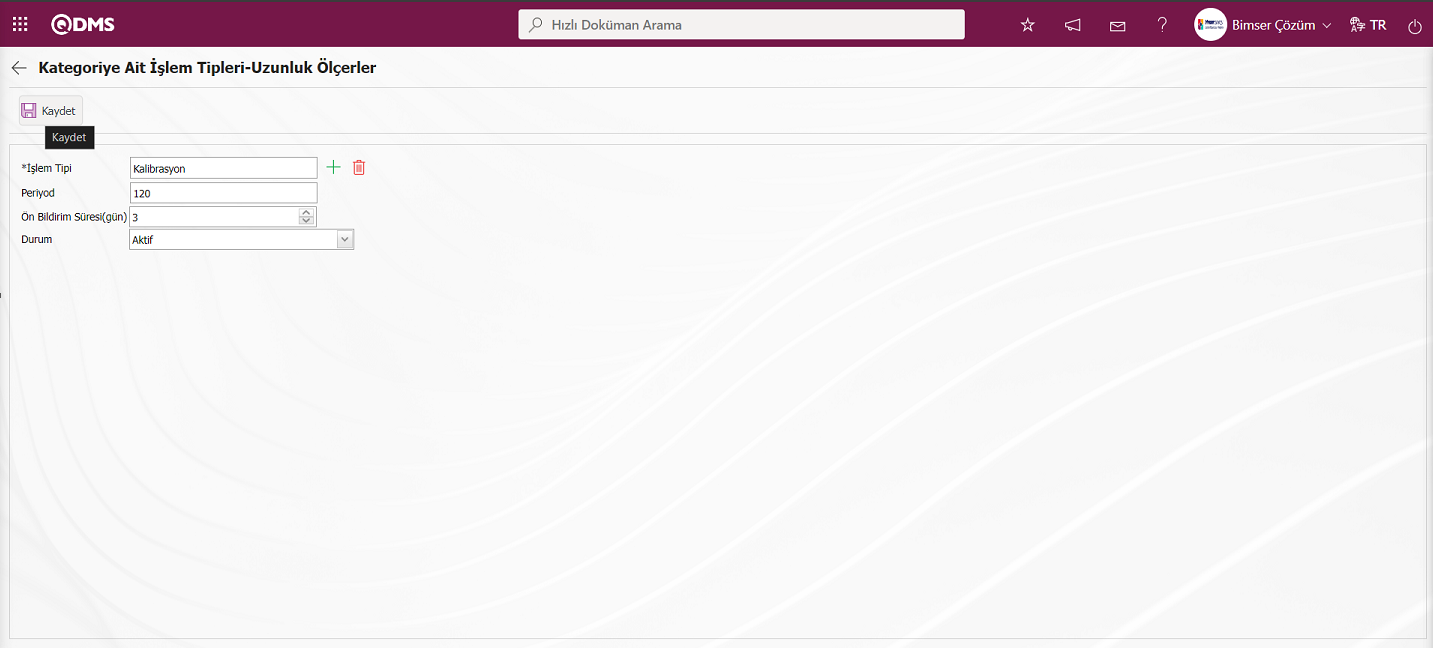
Açılan ekranda ilgili alanlar tanımlanır:
İşlem Tipi: Kategoriye Ait İşlem Tipleri ekranında  butonu tıklanarak açılan sistemde tanımlı işlem tipleri listesinden kategoriye ait işlem tipinin seçildiği alandır. İşlem Tipi listesi Sistem altyapı Tanımları/ Cihaz Yönetimi/ İşlem Tipleri Tanımlama menüsündeki tanımlı olarak gelmektedir.
butonu tıklanarak açılan sistemde tanımlı işlem tipleri listesinden kategoriye ait işlem tipinin seçildiği alandır. İşlem Tipi listesi Sistem altyapı Tanımları/ Cihaz Yönetimi/ İşlem Tipleri Tanımlama menüsündeki tanımlı olarak gelmektedir.
Periyod: Kategoriye Ait İşlem Tipleri ekranında tanımlanna Kategoriye ait işlem tipleri periyod bilgisi yazıldığı alandır.Cihaz Yönetim Sistemi Modülü parametrelerinde 10 numaralı “Kalibrasyon Periyodu (G)ün, (A)y” parametresinde parametre değeri yazılan değere göre gün ve ay bazında kalibrasyon periyodu tanımlama işlemi yapılır.
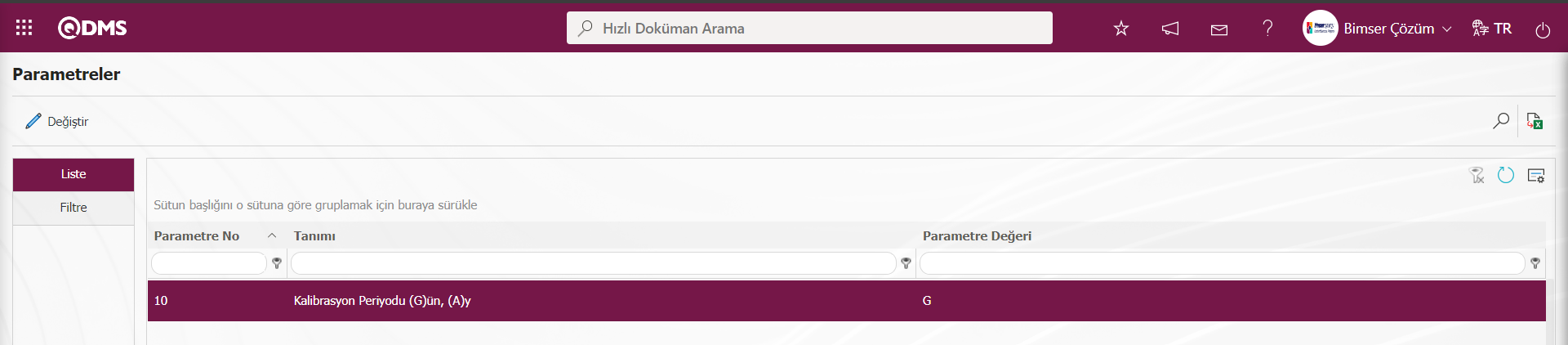
Kalibrasyon periyodunun gün pazında ayarlamak için 10 numaralı parametrede parametre değerine “G” harfi yazılır. Eğer Kalibrasyon periyodunun ay bazından ayarlamak için 10 numaralı parametrede parametre değerine “A” harfi yazılır.Parametrede yapılan bu ayarlama göre gün ve ay bazında bu alana değer girilir.
Ön Bildirim Süresi (gün): Kategoriye ait işlem tipleri ön bildirim süresi bilgisi gün olarak yazıldığı alandır.
Durum: Kategoriye ait işlem tipleri pasif ya da aktif durumunun bilgisi seçildiği alandır.
Kategoriye ait işlem tiplerinin işlem tipi bilgisi sistemde tanımlı işlem tipi listesinden seçilir. Kategoriye ait işlem tipinin periyot bilgisi girilir. Ön bildirim süresi gün olarak bilgisi girilir. Durum kısmı aktif seçilir. Gerekli alanlar doldurulduktan sonra sol üst köşedeki  butonu tıklanarak kategoriye alt işlem tipleri tanımlama kayıt işlemi gerçekleştirilir.
butonu tıklanarak kategoriye alt işlem tipleri tanımlama kayıt işlemi gerçekleştirilir.
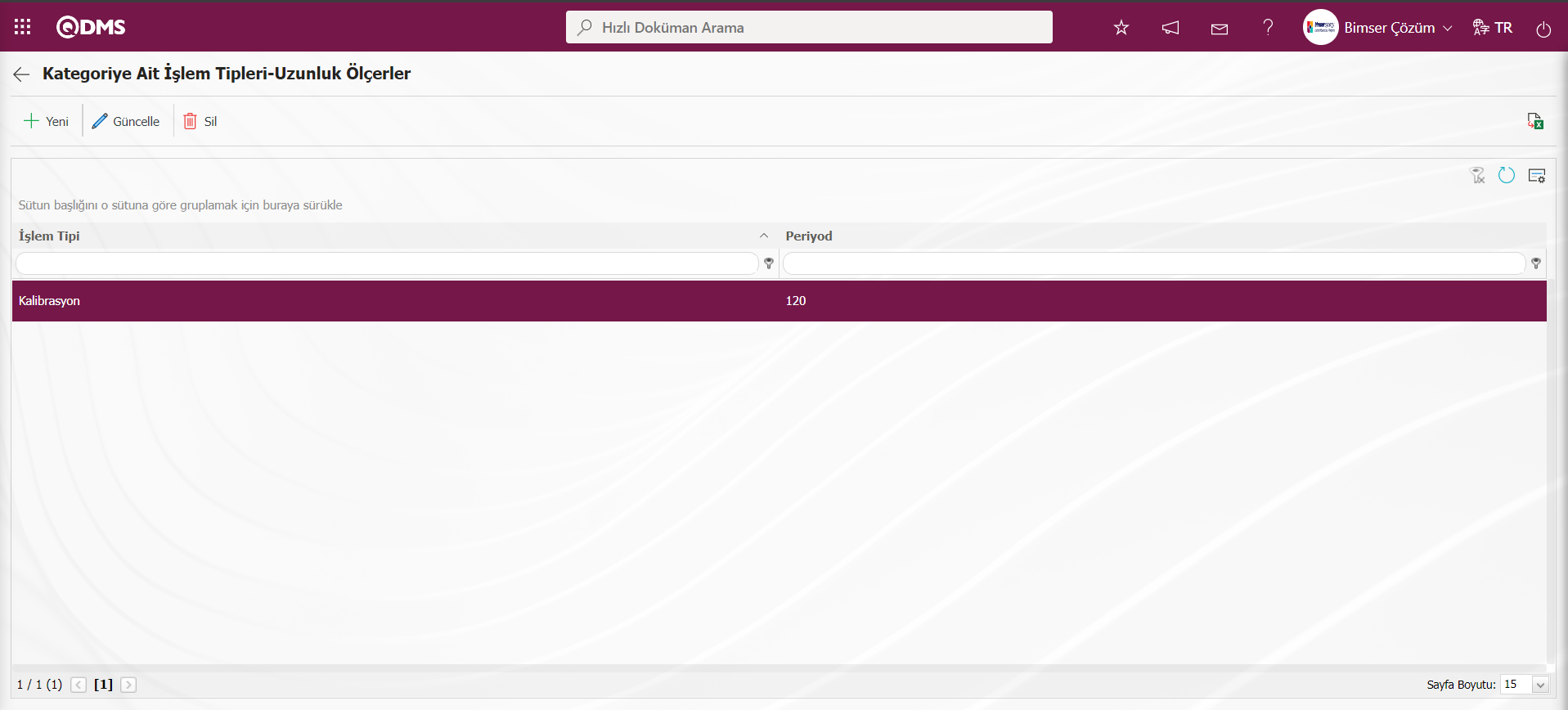
6.1.2.İşlem Yerleri
Menü Adı: Sistem Altyapı Tanımları/ Cihaz Yönetim Sistemi/ İşlem Yerleri
Sistemde cihazların dışarıda işleme tabi tutulduğu yerler tanımlama işleminin gerçekleştiği menüdür. Firmada kullanılan cihazlar kalibrasyon işlemleri için akredite olmuş laboratuvarlara gönderilebilir.
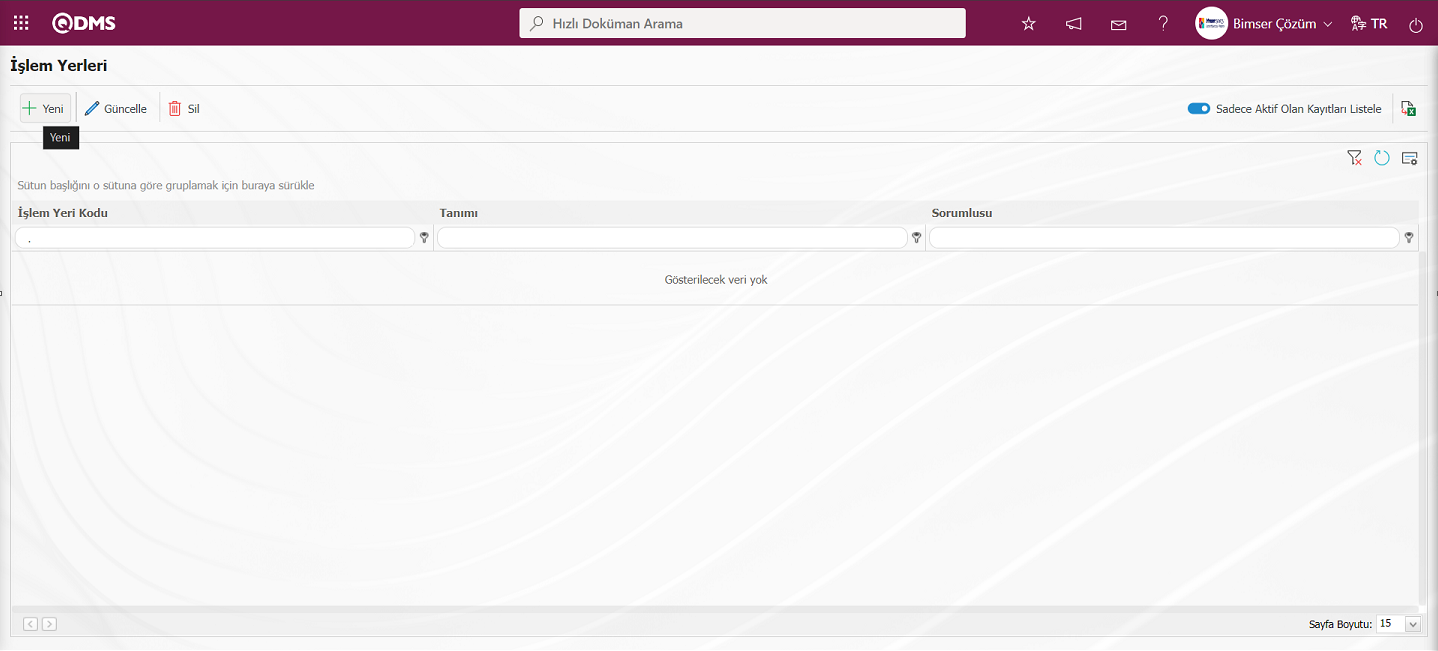
Ekrandaki bulunan butonlar yardımıyla;
 : Yeni bir işlem yeri tanımlama işlemi yapılır.
: Yeni bir işlem yeri tanımlama işlemi yapılır.
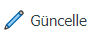 :Listede seçili işlem yeri bilgisi üzerinde değişiklik ve düzenleme işlemi yapılır.
:Listede seçili işlem yeri bilgisi üzerinde değişiklik ve düzenleme işlemi yapılır.
 :Listede seçili işlem yeri bilgisi silinme işlemi yapılır.
:Listede seçili işlem yeri bilgisi silinme işlemi yapılır.
 :İlgili alanla ilgili check box işaretlendiğinde İşlem Yerleri listesinde durumu aktif statüsündeki kayıtların listelenmesi sağlanır.
:İlgili alanla ilgili check box işaretlendiğinde İşlem Yerleri listesinde durumu aktif statüsündeki kayıtların listelenmesi sağlanır.
 :İşlem Yerleri listesinin Excel formatında raporunun alınma işlemi yapılır.
:İşlem Yerleri listesinin Excel formatında raporunun alınma işlemi yapılır.
Listeye yeni bir işlem yeri eklemek için ekranın sol üst köşesindeki  butonu tıklanarak İşlem Yerleri Tanımlama ekranı görüntülenir.
butonu tıklanarak İşlem Yerleri Tanımlama ekranı görüntülenir.
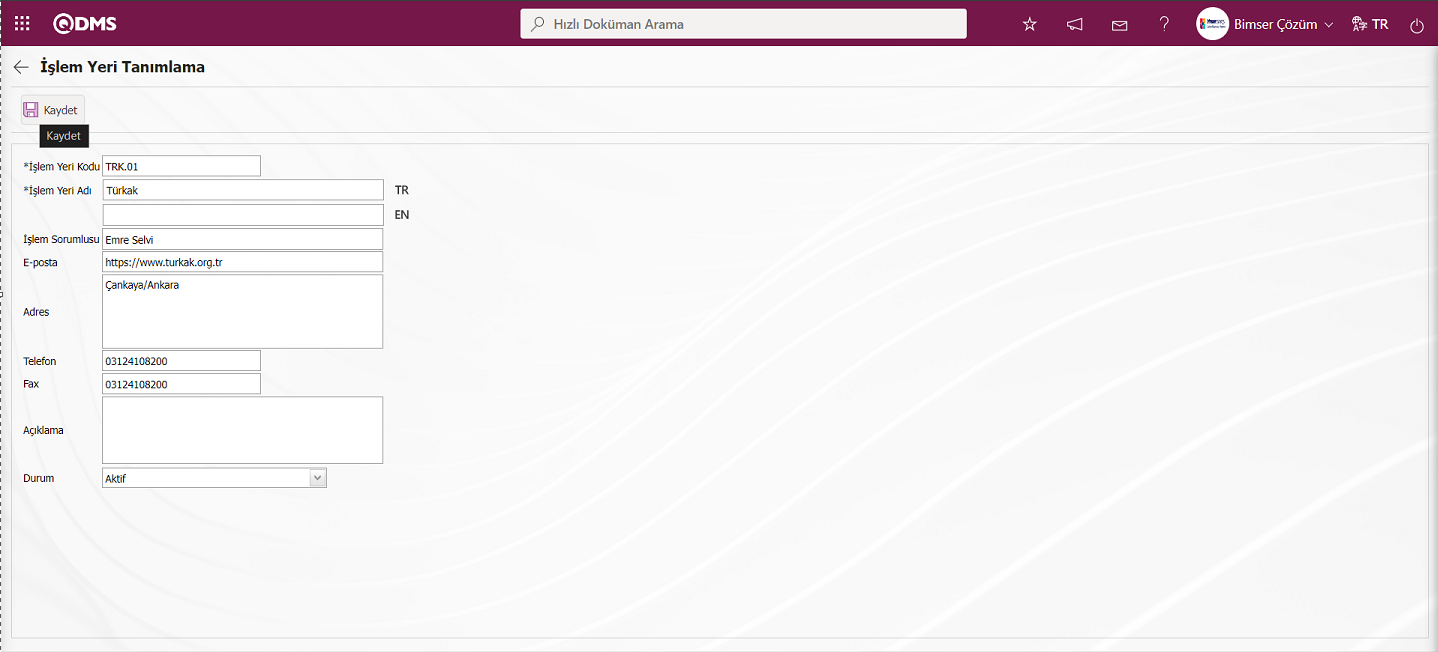
Açılan ekranda ilgili alanlar tanımlanır:
İşlem Yeri Kodu: İşlem Yeri Tanımlama ekranında tanımlanan işlem yerinin kod bilgisinin yazıldığı alandır.
İşlem Yeri Adı: İşlem Yeri Tanımlama ekranında tanımlanan işlem yerinin adının bilgisinin yazıldığı alandır.
İşlem Sorumlusu: İşlem Yeri Tanımlama ekranında tanımlanan işlem yerinin işlem sorumlusunun bilgisinin yazıldığı alandır.
E-Posta: İşlem Yeri Tanımlama ekranında tanımlanan işlem yerinin E-Posta bilgisinin yazıldığı alandır.
Telefon: İşlem Yeri Tanımlama ekranında tanımlanan işlem yerinin telefon bilgisinin yazıldığı alandır.
Adres: İşlem Yeri Tanımlama ekranında tanımlanan işlem yerinin adres bilgilerinin yazıldığı alandır.
Fax: İşlem Yeri Tanımlama ekranında tanımlanan işlem yerinin fax bilgisinin yazıldığı alandır.
Açıklama: İşlem Yeri Tanımlama ekranında tanımlanan işlem yerinin detayı ve açıklama bilgisinin yazıldığı alandır.
Durum: İşlem Yeri Tanımlama ekranında tanımlanan işlem yerinin pasif ya da aktif durumunun bilgisinin seçildiği alandır.
İşlem yeri kod, adı, sorumlusu, E-Posta ve adres gibi bilgileri girilerek durum kısmı aktif seçilir. Gerekli alanlar doldurulduktan sonra ekranın sol üst köşedeki  butonu tıklanarak işlem yeri tanımlama kayıt işlemi gerçekleştirilir.
butonu tıklanarak işlem yeri tanımlama kayıt işlemi gerçekleştirilir.
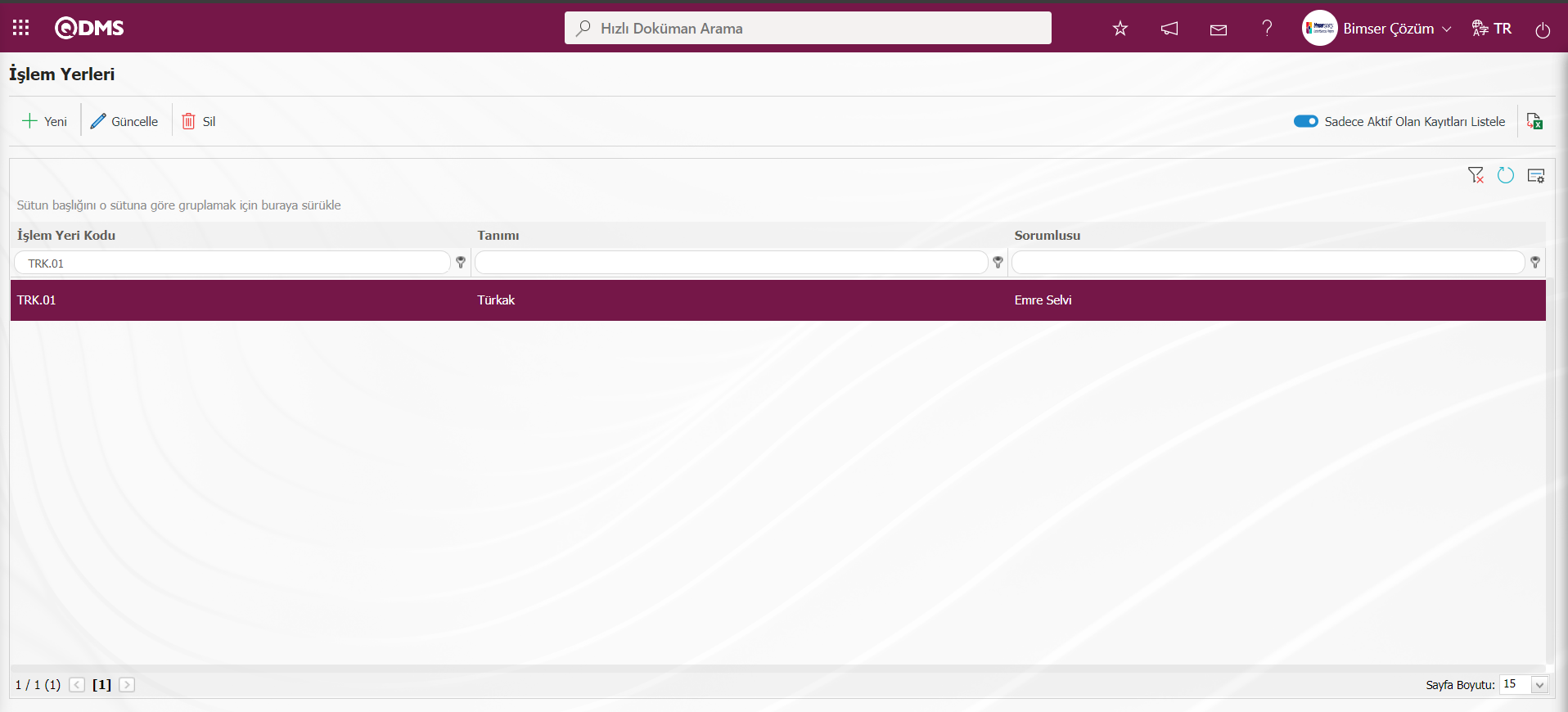
İşlem yeri tanımlama kısmında kaydedilen yerler, dışarıda işlem gören cihazlar için geçerli olacaktır. Eğer cihazı içerde kalibre veya doğrulaması yapılırsa;Sistem Altyapı Tanımları/ BSAT/ Tanımlar/ Şirket Profili Tanımlama menüsünden cihazda işlem yapılan yer seçebilir ve cihazın yerini seçebilme işlemlerini bu menüde gerçekleştirilir. Cihazın şirkette nerede olduğunu belirleme işlemi gerçekleştirilebilir. Cihazı içerde kalibre veya doğrulaması için Sistem Altyapı Tanımları/BSAT/Tanımlar/Şirket Profili Tanımlama menüsü tıklanılır.
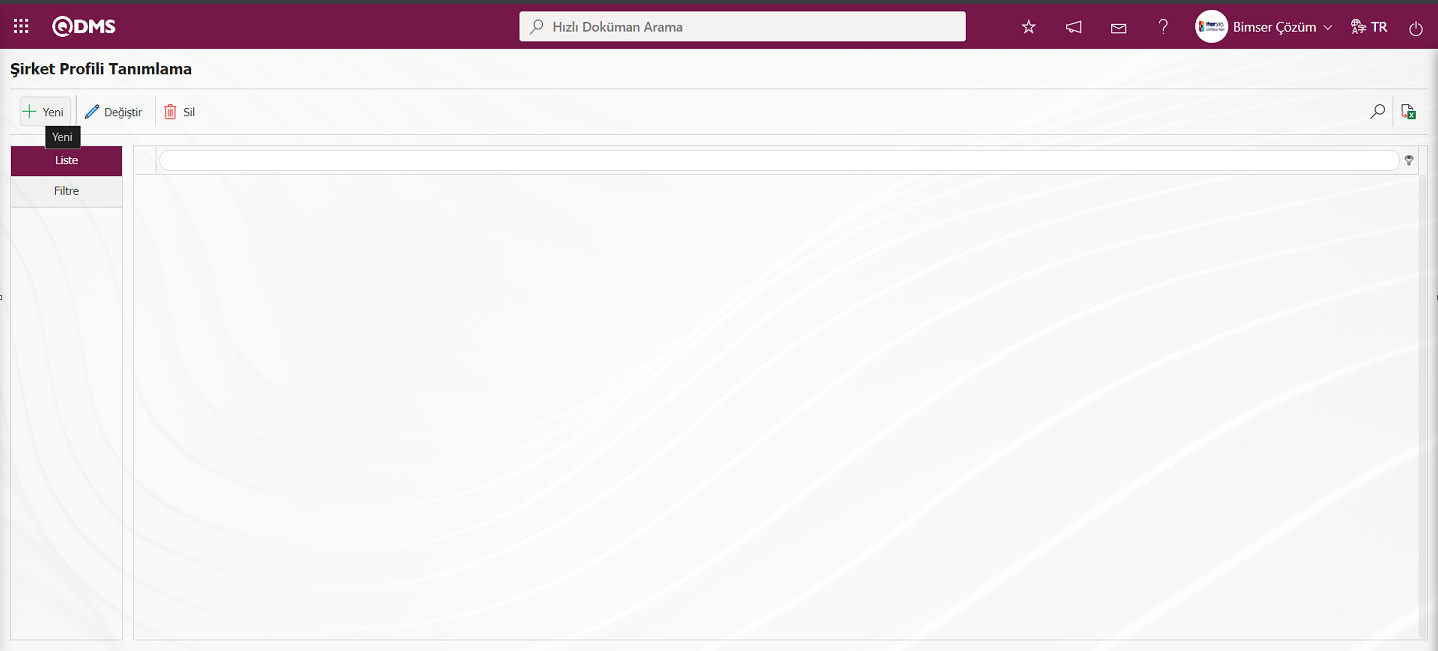
Ekrandaki bulunan butonlar yardımıyla;
 : Yeni bir şirket profili tanımlama işlemi yapılır.
: Yeni bir şirket profili tanımlama işlemi yapılır.
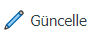 :Listede seçili şirket profili bilgisi üzerinde değişiklik ve düzenleme işlemi yapılır.
:Listede seçili şirket profili bilgisi üzerinde değişiklik ve düzenleme işlemi yapılır.
 : Listede seçili şirket profili bilgisi silinme işlemi yapılır.
: Listede seçili şirket profili bilgisi silinme işlemi yapılır.
 :İlgili alanla ilgili check box işaretlendiğinde şirket profili listesinde durumu aktif statüsündeki kayıtların listelenmesi sağlanır.
:İlgili alanla ilgili check box işaretlendiğinde şirket profili listesinde durumu aktif statüsündeki kayıtların listelenmesi sağlanır.
 : Şirket profili listesinin Excel formatında raporunun alınma işlemi yapılır.
: Şirket profili listesinin Excel formatında raporunun alınma işlemi yapılır.
Listeye yeni bir şirket profili eklemek için ekranın sol üst köşesindeki  butonu tıklanarak Şirket profili Tanımlama -Yeni Kayıt ekranı görüntülenir.
butonu tıklanarak Şirket profili Tanımlama -Yeni Kayıt ekranı görüntülenir.
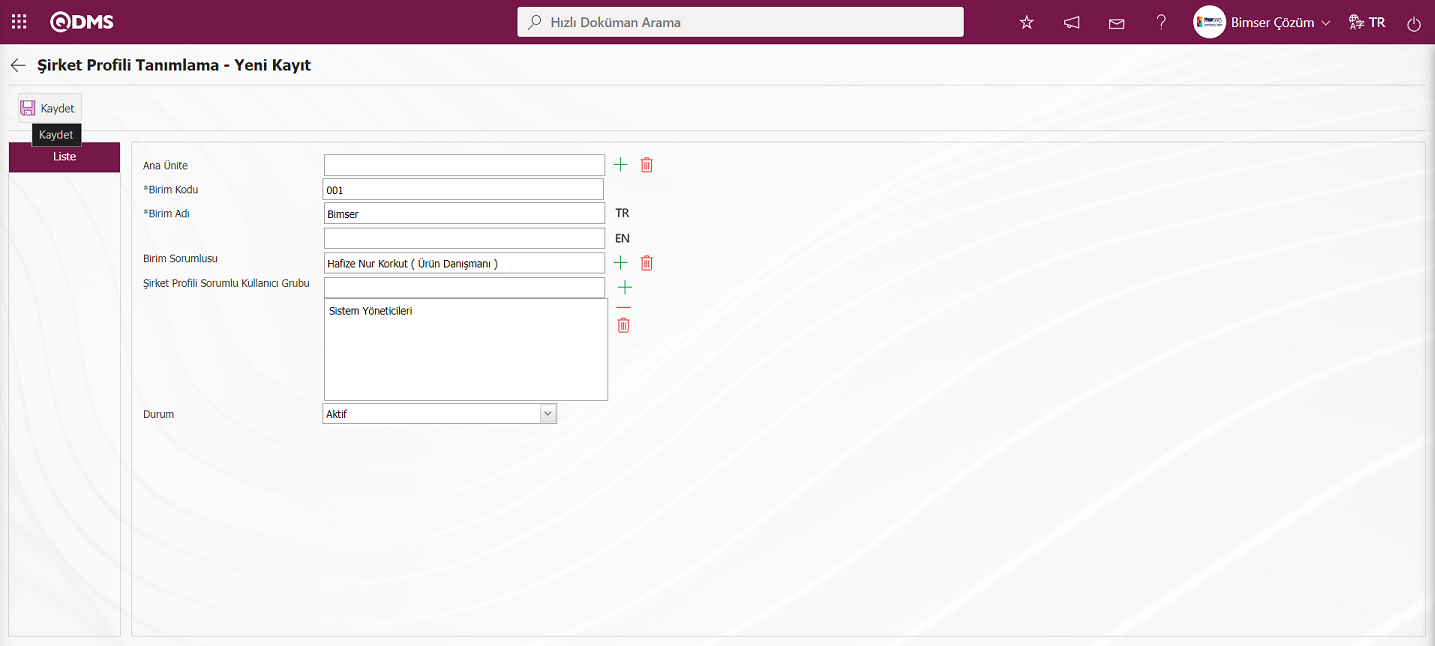
Açılan ekranda ilgili alanlar tanımlanır:
Üst Kod: Şirket profilinin üst kod bilgisi şirket profili listesinden seçildiği alandır.
Birim Kodu: Şirket Profili Tanımlama-Yeni Kayıt ekranında tanımlanan şirket profilinin kod bilgisinin yazıldığı alandır.
Birim Adı: Şirket Profili Tanımlama-Yeni Kayıt ekranında tanımlanan şirket profilinin birim adı bilgisi yazıldığı alandır.
Birim Sorumlusu: Şirket Profili Tanımlama-Yeni Kayıt ekranında tanımlanan şirket profilinin sorumlusu sistemde tanımlı personel listesinden seçildiği alandır.
Şirket Profili Sorumlu Kullanıcı Grubu: Şirket Profili Tanımlama-Yeni Kayıt ekranında tanımlanan şirket profilinin sorumlu kullanıcı grubu bilgisi sistemde tanımlı kullanıcı grubu listesinden seçildiği alandır. Sistem Altyapı Tanımları/BSAT/Tanımlar/Kullanıcı Grubu Tanımlama menüsünde tanımlı Kullanıcı Grubu listesinde seçim yapılır.
Durum: Şirket Profili Tanımlama-Yeni Kayıt ekranında tanımlanan şirket profilinin durumunun aktif veya pasif seçeneklerinden biri seçildiği alandır.
Gerekli alanlar doldurulduktan sonra ekranın sol üst köşedeki  butonu tıklanarak şirket profili tanımlama kayıt işlemi gerçekleştirilir.
butonu tıklanarak şirket profili tanımlama kayıt işlemi gerçekleştirilir.
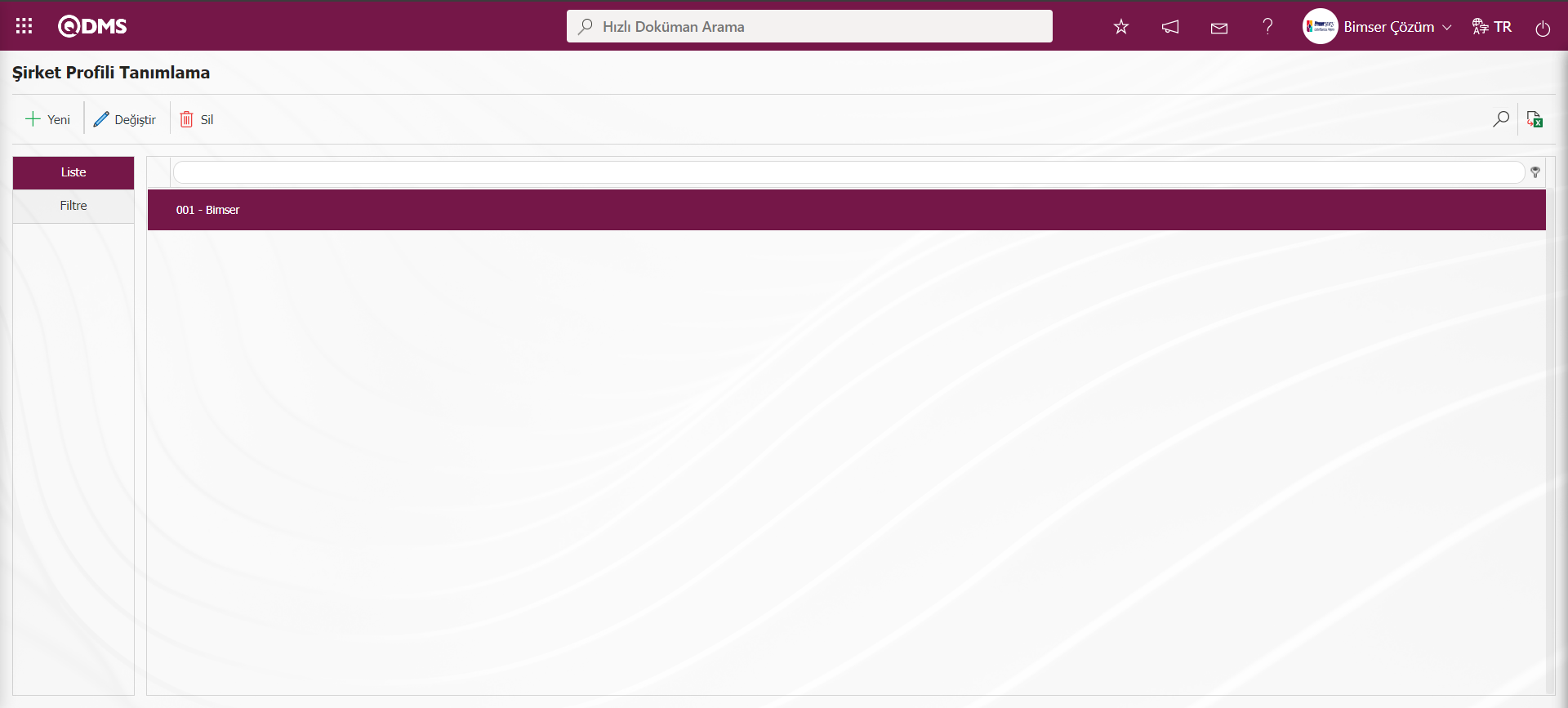
6.1.3.İşlem Tipleri Tanımlama
Menü Adı: Sistem Altyapı Tanımları/ Cihaz Yönetim Sistemi/ İşlem Tipleri Tanımlama
Cihaz Yönetimi Modülü kapsamındaki tüm işlem tiplerinin tanımlama işlemi yapıldığı menüdür. Bu menüde kalibrasyon, doğrulama ve bakım gibi işlem tiplerinin tanımlama işlemi yapılır. Kalibrasyon firma dışında yetkili bir firma tarafından işlem yeri tanıtılarak gerçekleştirilirken, doğrulama ise firmanın kendi bünyesinde şirket profili tanımlanarak gerçekleştirilmektedir. Kalibrasyon, Doğrulama ve bakım genelde kullanılan işlem tipleridir.
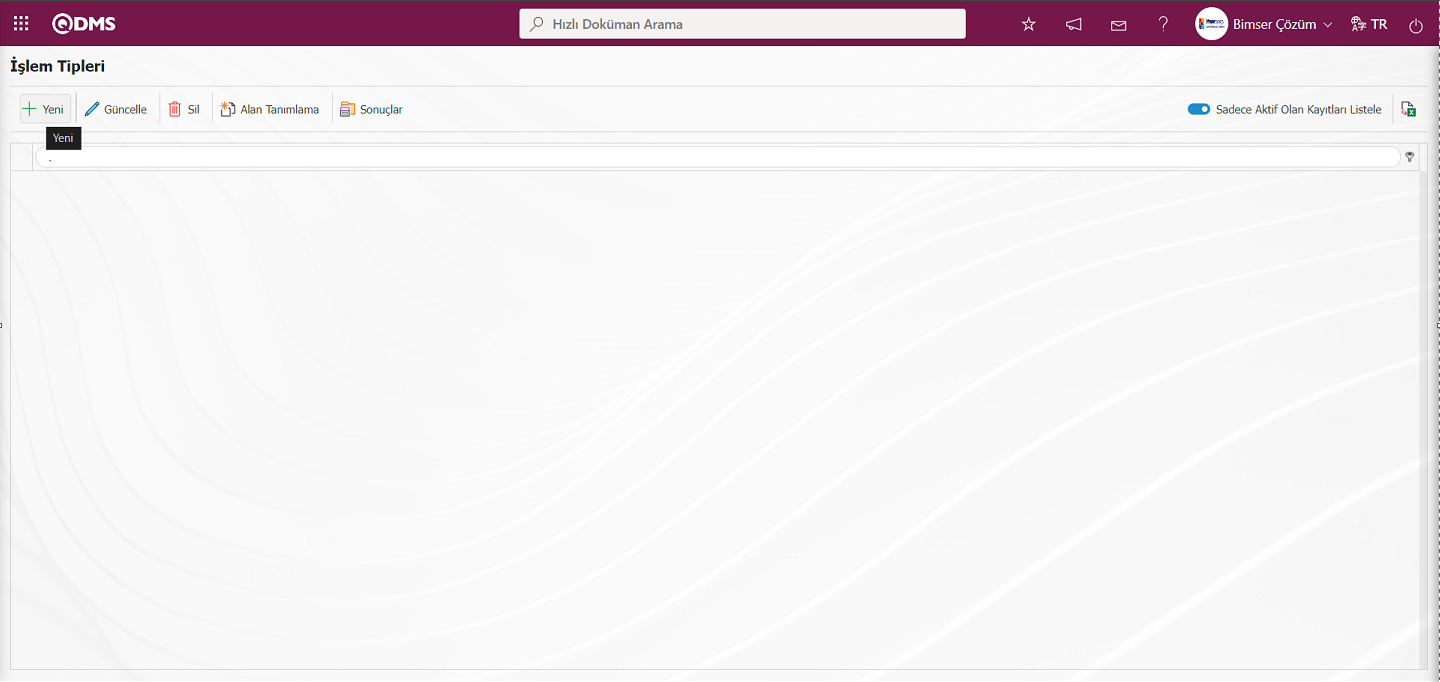
Ekrandaki bulunan butonlar yardımıyla;
 : Yeni bir işlem tipi tanımlama işlemi yapılır.
: Yeni bir işlem tipi tanımlama işlemi yapılır.
 :Listede seçili işlem tipi bilgisi üzerinde düzenleme ve güncelleme işlemi yapılır
:Listede seçili işlem tipi bilgisi üzerinde düzenleme ve güncelleme işlemi yapılır
 :Listede seçili işlem tipi bilgisinin silinme işlemi yapılır.
:Listede seçili işlem tipi bilgisinin silinme işlemi yapılır.
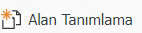 :Listede seçili işlem tipi bilgisi için özel alanlar tanımlama işlemi yapılır.Açılan Aln Tanımlama ekranında Veri Tipi alanında seçilen Metin, Çoklu Metin, Nümerik ve Tarih gibi parametrik alan tiplerinin tanımlama işlemi yapılır.Tanımlanan bu işlem tipini özel alanlar işlem tipi uygulanan cihazın işlem raporu ekranında işlemler sekmesinde görüntülenir.
:Listede seçili işlem tipi bilgisi için özel alanlar tanımlama işlemi yapılır.Açılan Aln Tanımlama ekranında Veri Tipi alanında seçilen Metin, Çoklu Metin, Nümerik ve Tarih gibi parametrik alan tiplerinin tanımlama işlemi yapılır.Tanımlanan bu işlem tipini özel alanlar işlem tipi uygulanan cihazın işlem raporu ekranında işlemler sekmesinde görüntülenir.
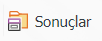 :Listede seçili işlem tipi bilgisi ile ilgili sonuçlar tanımlama işlemi yapılır. Cihaza uygulan işlem tipi sonucunda ortaya çıkan sonuçların tanımlama işlemi yapılır. Örn: Kullanıma uygun değildir, Kullanım dışı/ hurdaya ayrılacak ve Kullanıma devam edilecek gibi. Tanımlanan bu sonuçlar işlem tipi uygulanan cihazın işlem raporu ekranında İşlemler sekmesinde Cihaza Yönelik İşlem alanında seçenek olarak sunulur. Sunulan bu seçeneklerden seçim yapılarak Cihazın kalibrasyon raporu hazırlanır. Bu alanda seçim yapılmazsa kalibrasyon raporu alındığında “Cihaza Yönelik İşlem Boş Olamaz” hata mesajını verir.
:Listede seçili işlem tipi bilgisi ile ilgili sonuçlar tanımlama işlemi yapılır. Cihaza uygulan işlem tipi sonucunda ortaya çıkan sonuçların tanımlama işlemi yapılır. Örn: Kullanıma uygun değildir, Kullanım dışı/ hurdaya ayrılacak ve Kullanıma devam edilecek gibi. Tanımlanan bu sonuçlar işlem tipi uygulanan cihazın işlem raporu ekranında İşlemler sekmesinde Cihaza Yönelik İşlem alanında seçenek olarak sunulur. Sunulan bu seçeneklerden seçim yapılarak Cihazın kalibrasyon raporu hazırlanır. Bu alanda seçim yapılmazsa kalibrasyon raporu alındığında “Cihaza Yönelik İşlem Boş Olamaz” hata mesajını verir.
 :İlgili alanla ilgili check box işaretlendiğinde İşlem Tipi listesinde durumu aktif statüsündeki kayıtların listelenmesi sağlanır.
:İlgili alanla ilgili check box işaretlendiğinde İşlem Tipi listesinde durumu aktif statüsündeki kayıtların listelenmesi sağlanır.
 : İşlem Tipi listesinin Excel formatında raporunun alınma işlemi yapılır.
: İşlem Tipi listesinin Excel formatında raporunun alınma işlemi yapılır.
Listeye yeni işlem tipi eklemek için ekranın sol üst köşesindeki  butonu tıklanarak İşlem Tipi Tanımlama ekranı görüntülenir.
butonu tıklanarak İşlem Tipi Tanımlama ekranı görüntülenir.
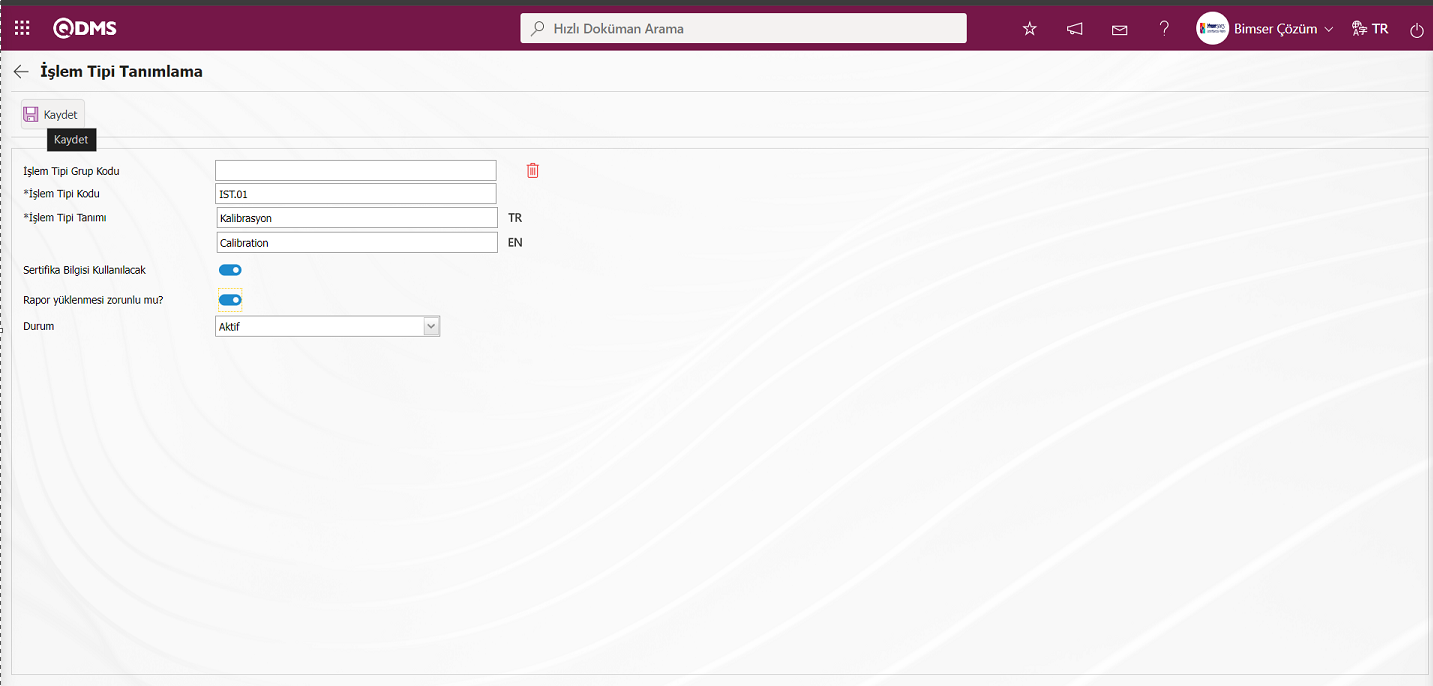
Açılan ekranda ilgili alanlar tanımlanır:
İşlem Tipi Grup Kodu: İşlem Tipi Tanımlama ekranından tanımlanan işlem tipi grup kodu bilgisi sistemden tanımlı işlem tipi listesinden seçildiği alandır.
İşlem Tip Kodu: İşlem Tipi Tanımlama ekranından tanımlanan işlem tipi kod bilgisi yazıldığı alandır. Daha önce tanımlamış kod bilgisi ile aynı olmayacak şekilde boşluk, Türkçe karakter gibi karakterler kullanmadan tanımlanmalıdır. Ör. ‘001’ , ‘RK’.
İşlem Tipi Tanımı: İşlem Tipi Tanımlama ekranından tanımlanan işlem tipi tanım bilgisi yazıldığı alandır.İngilizce dil karşılığı simgesinin bulunan alana işlem tipinin tanım kısmının İngilizce dil karşılığı yazılır.
Sertifika Bilgisi Kullanılacak: İşlem Tipi Tanımlama ekranından tanımlanan işlem tipi sertifika bilgisi kullanılacaksa ilgili check box işaretlendiği alandır. İşlem tipine göre sertifika ekleme opsiyonu açar.
Durum: Pasif ya da aktif durumunun bilgisi seçilebilir. Durum bilgisi "aktif" ve "pasif" olarak ikiye ayrılmaktadır. Aktif olarak tanımlı işlem tipi sistemde kullanılan işlem tipi ifade etmektedir. Eğer bir işlem tipi tanımı sistemde artık kullanılmayacaksa durumu bilgisi “pasif” olarak değiştirilmelidir. Böylece hem geçmişteki mevcut kayıtlar etkilenmez, hem de yeni İşlem Tipi seçim ekranlarında pasife alınan işlem tipi bilgisi görüntülenmez.
Açılan ekranda işlem tipi kodu ve tanım bilgisi girilir. İşlem tipinin durum kısmı aktif olarak seçilir. Gerekli alanlar doldurulduktan sonra ekranın sol üst köşedeki  butonu tıklanarak işlem tipi tanımlama kayıt işlemi gerçekleştirilir.
butonu tıklanarak işlem tipi tanımlama kayıt işlemi gerçekleştirilir.
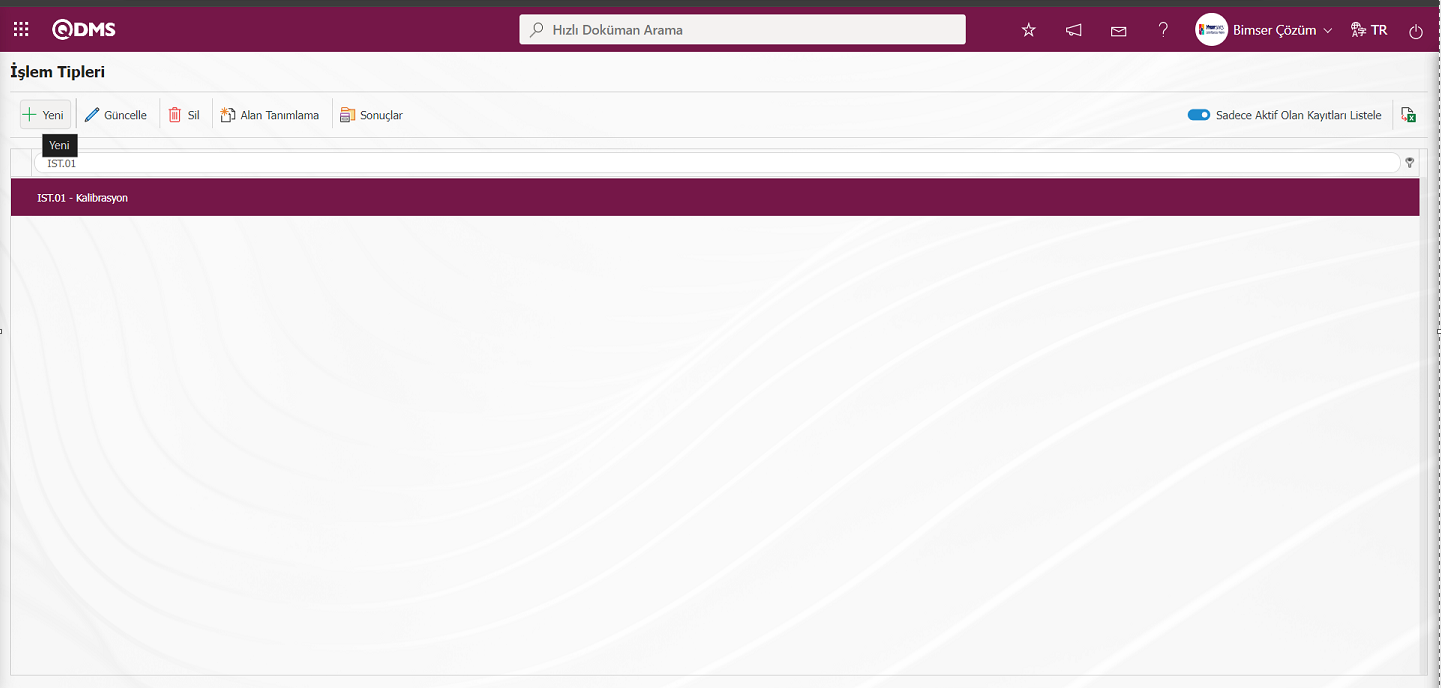
İşlem Tipine bağlı alt kırılım İşlem Tipi Tanımlama İşlemi: İlk kez işlem tipi oluşturulacaksa işlem tipi grup kodu kutucuğu boş gelir, ancak listeden bir işlem tipi seçili durumdayken yeni işlem tipi oluşturma ekranına gelinirse, seçili işlem tipinin kodu, grup kodu olarak gelmektedir. Grup kodu olan gelen işlem tipine bağlı alt kırılımlı işlem tipi tanımlama işlemi yapılır.
İşlem Tipleri menüsünde alt kırılım işlem tipi tanımlamak için listede işlem tipi seçili iken  butonu tıklanılır.
butonu tıklanılır.
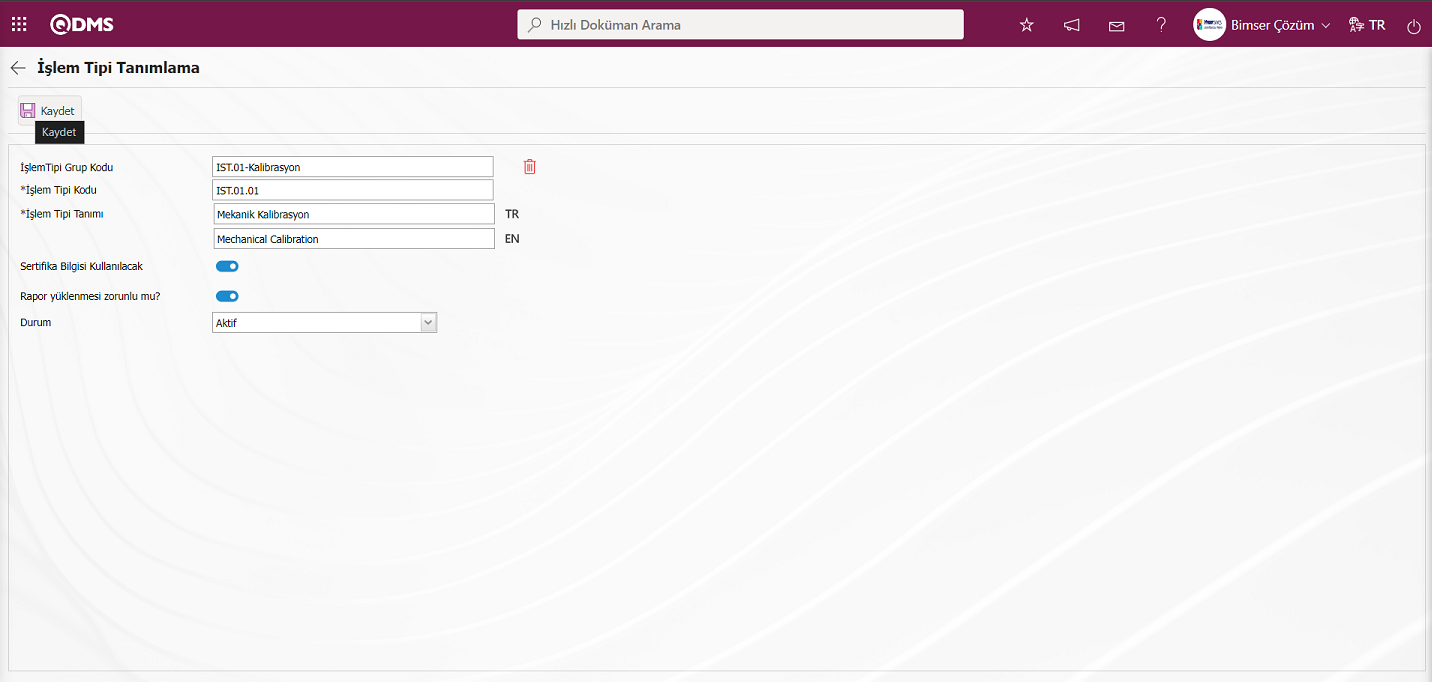
Gerekli alanlar doldurulduktan sonra ekranın sol üst köşedeki  butonu tıklanarak İşlem Tipi Tanımlama kayıt işlemi gerçekleştirilir. İşlem tipi bağlı alt kırılım işlem tipi tanımlama işlem yapılır.
butonu tıklanarak İşlem Tipi Tanımlama kayıt işlemi gerçekleştirilir. İşlem tipi bağlı alt kırılım işlem tipi tanımlama işlem yapılır.
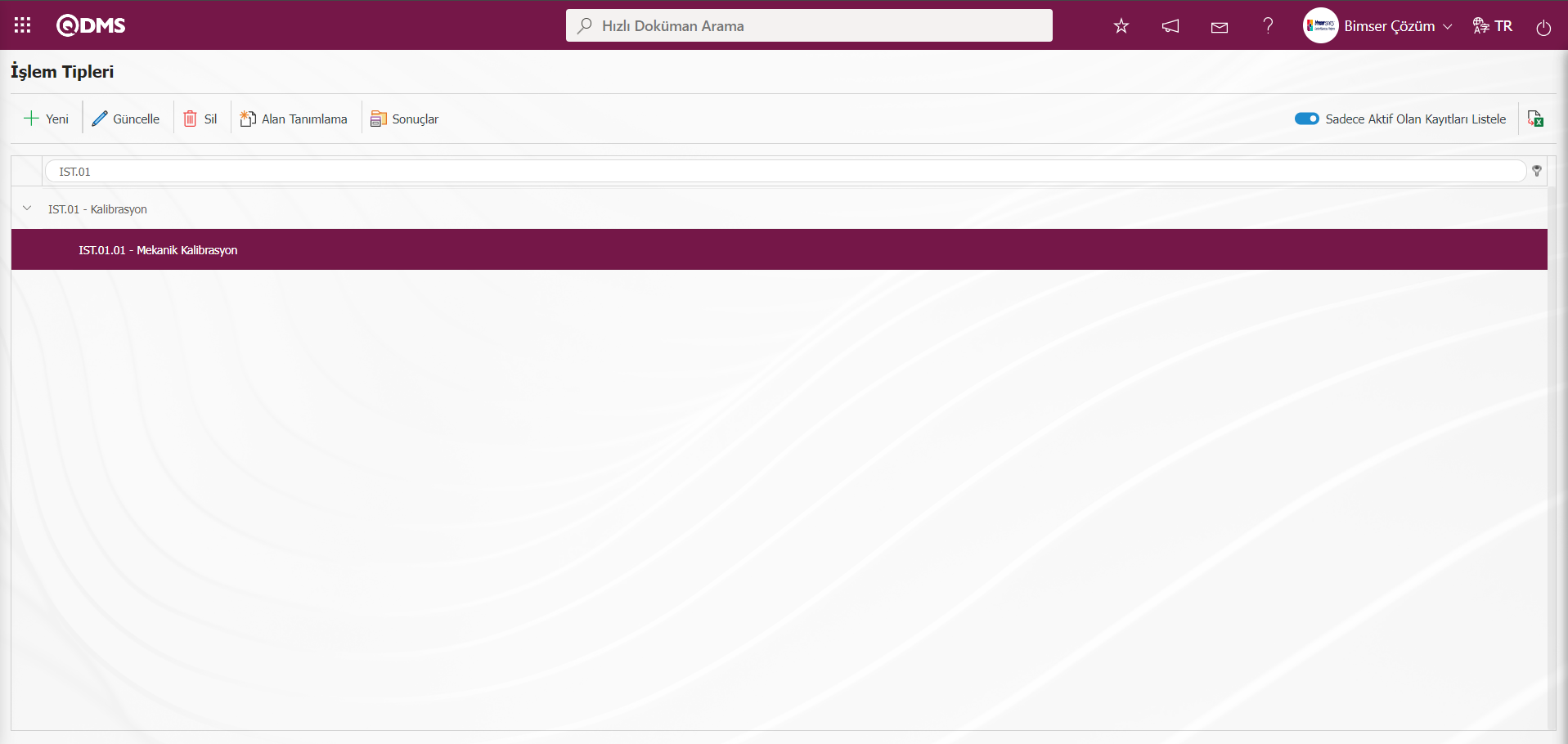
İşlem Tipi Tanımlama menüsünde bu şekilde aynı işlem aşamaları yapılarak tüm işlem tiplerinin tanımlama işlemi yapılır.
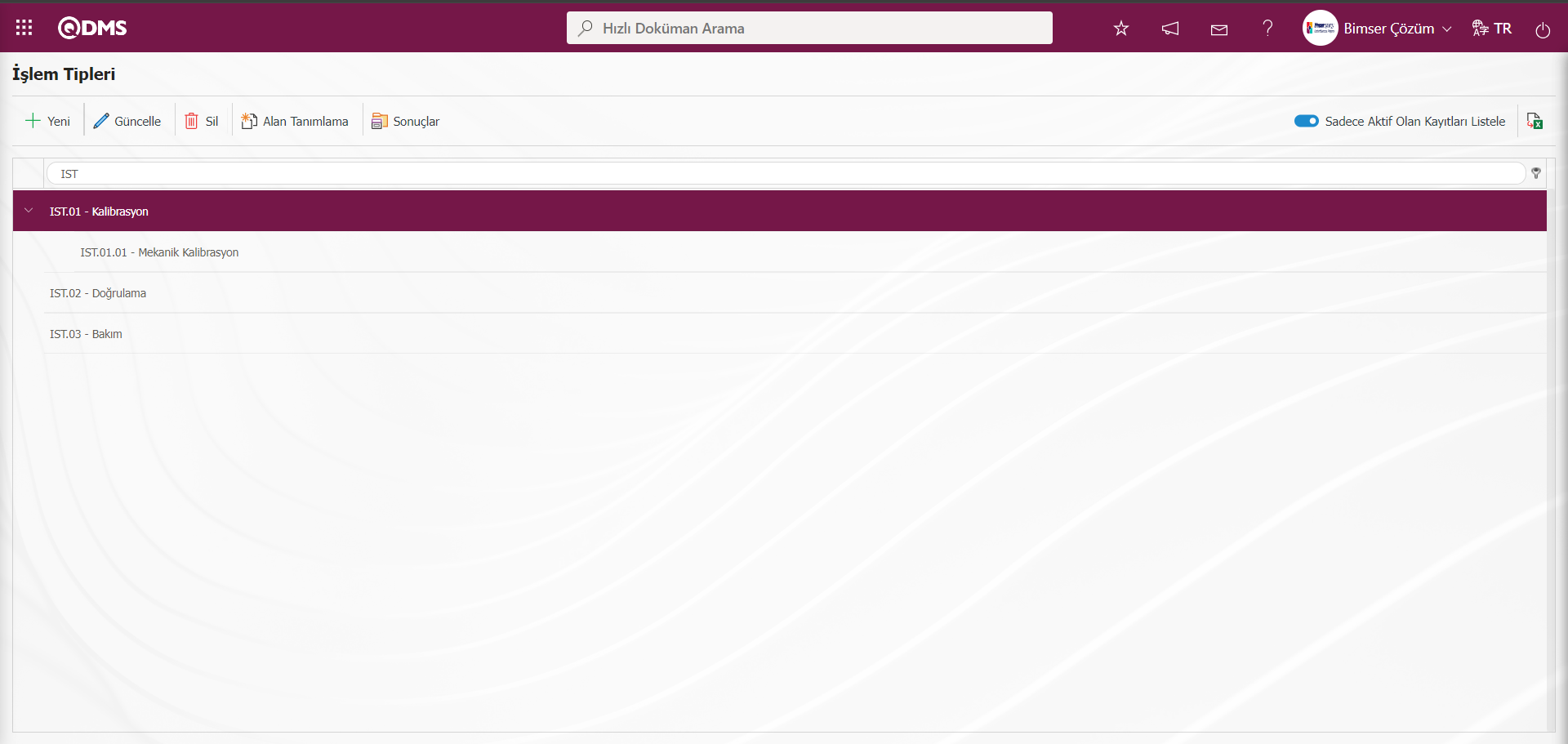
Cihaz Yönetim Sistemi parametrelerinde 28 numaralı “Varsayılan İşlem Tipi Kodu” parametresinin parametre değerine tanımlı işlem tipi koduna göre Cihaz Tanımlama ekranında filtre sekmesinde işlem tipi otomatik olarak sistem tarafından getirilir.
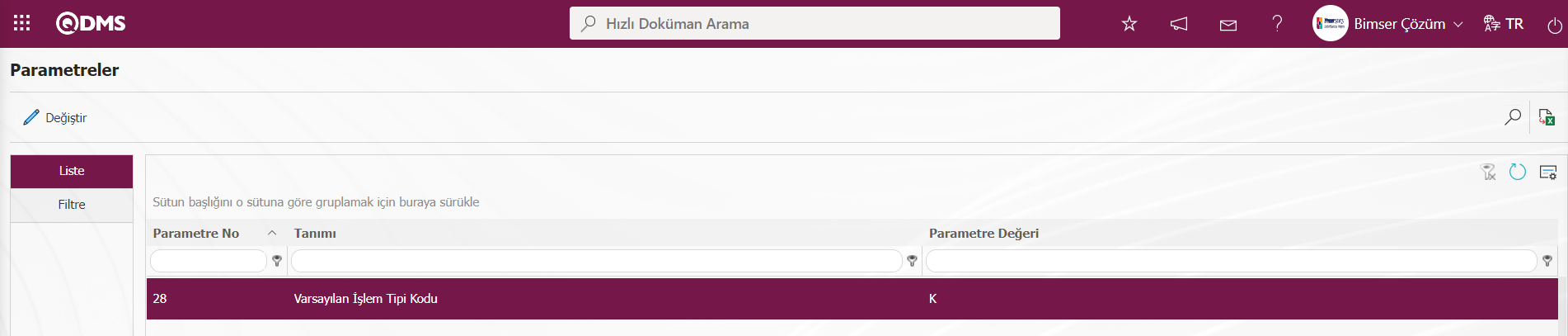
İşlem Tipine Özgü Parametrik Tipli alan Tanımlama İşlemi: Listede bir işlem tipi seçili iken 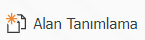 butonuna tıklanırsa, sadece o işlem türüne özgü parametrik alanlar tanımlama işlemi yapılır. Bu özel alanlar kalibrasyon raporuna da eklenebilme işlemide yapılmaktadır.Açılan Alan Tanımlama ekranında metin, metin çoklu, nümerik, tarih ve liste tipli parametrik alan tanımlama işlemi yapılır.
butonuna tıklanırsa, sadece o işlem türüne özgü parametrik alanlar tanımlama işlemi yapılır. Bu özel alanlar kalibrasyon raporuna da eklenebilme işlemide yapılmaktadır.Açılan Alan Tanımlama ekranında metin, metin çoklu, nümerik, tarih ve liste tipli parametrik alan tanımlama işlemi yapılır.
İşlem Tipine özgü parametrik alan tanımlama işlemi için İşlem Tipleri ekranında listede İşlem Tipi seçili iken 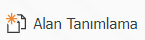 butonu tıklanılır.
butonu tıklanılır.
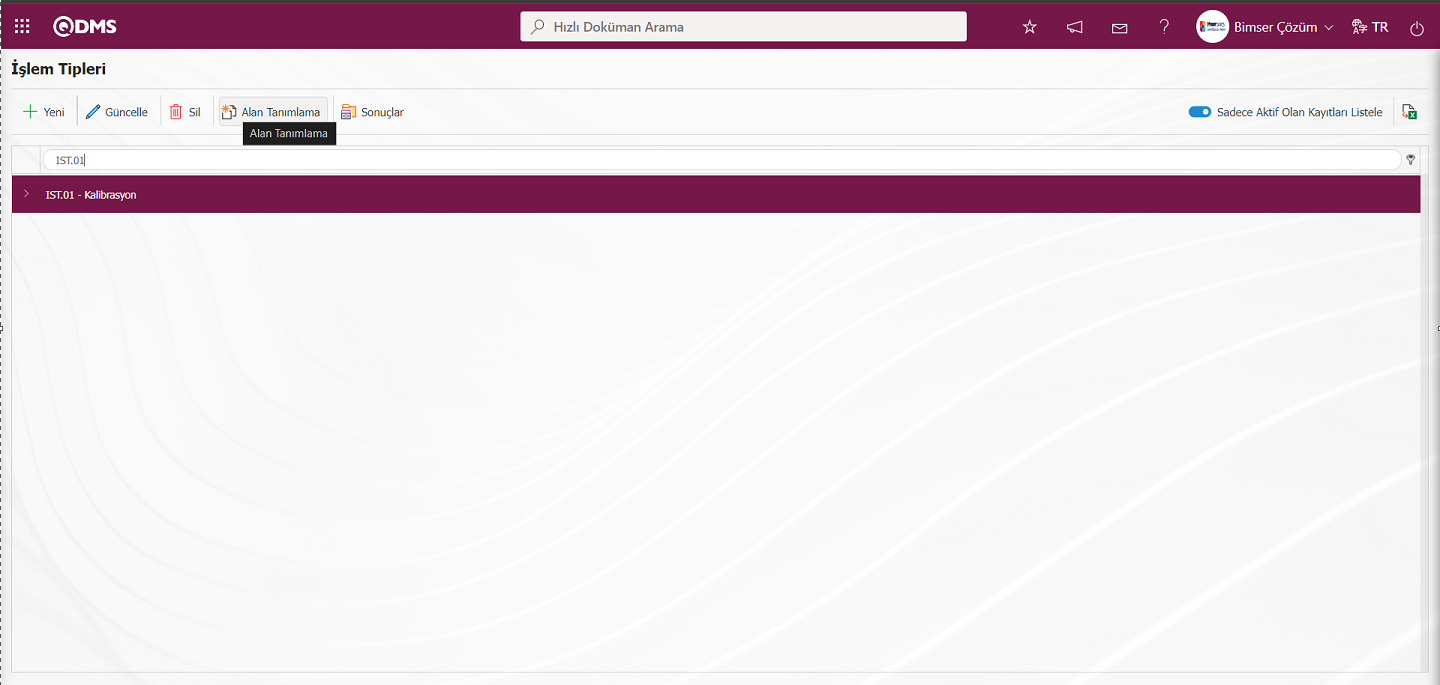
Alan Tanımlama ekranı açılır.
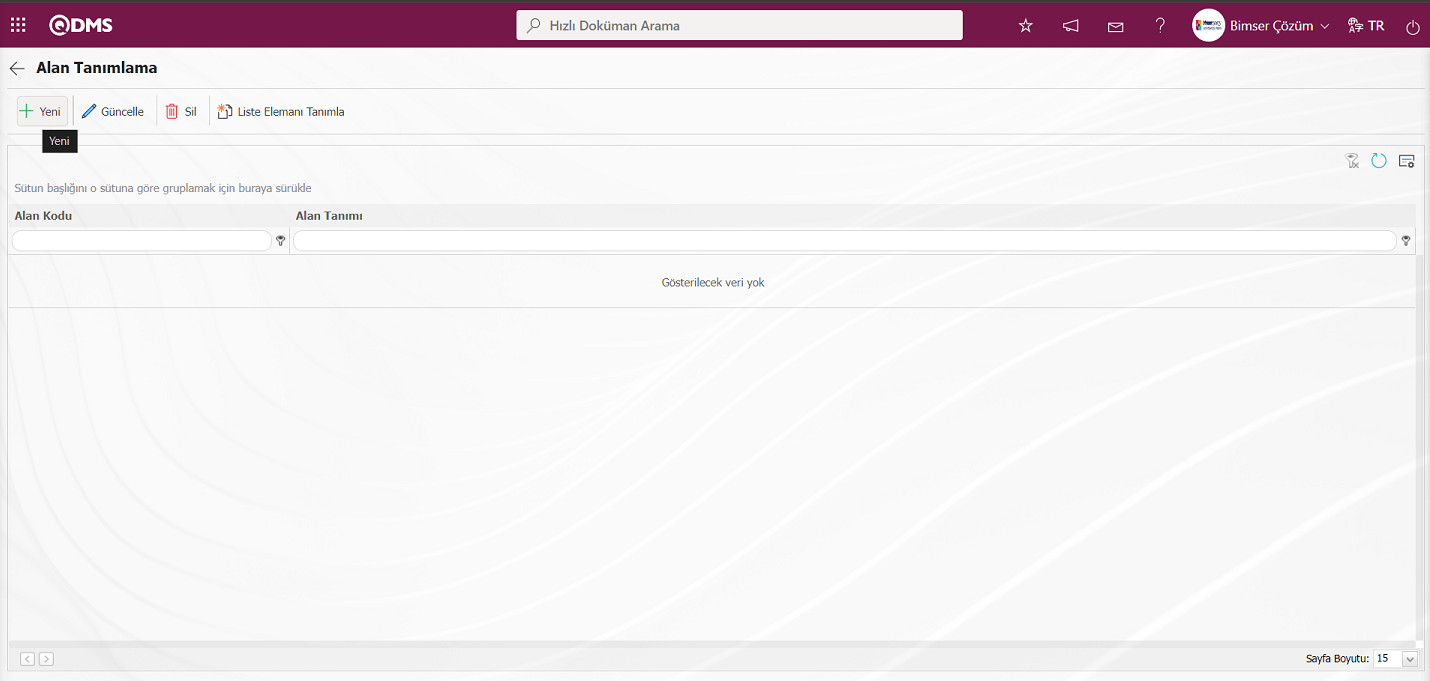
Ekrandaki bulunan butonlar yardımıyla;
 : Yeni bir alan tanımlama işlemi yapılır.
: Yeni bir alan tanımlama işlemi yapılır.
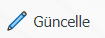 :Listede seçili alan bilgisi üzerinde değişiklik ve güncelleme işlemi yapılır.
:Listede seçili alan bilgisi üzerinde değişiklik ve güncelleme işlemi yapılır.
 :Listede seçili alan bilgisinin silinme işlemi yapılır
:Listede seçili alan bilgisinin silinme işlemi yapılır
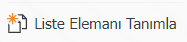 :Tanımlannan alan liste tipli parametrik alan ise liste elemanlarının tanımlama işlemi yapılır.
:Tanımlannan alan liste tipli parametrik alan ise liste elemanlarının tanımlama işlemi yapılır.
 :Bir önceki ekrana geri dönülür.
:Bir önceki ekrana geri dönülür.
Listeye yeni bir parametrik alan tipi eklemek için ekranın sol üst köşesindeki  butonu tıklanarak Alan Tanımlama ekranı görüntülenir.
butonu tıklanarak Alan Tanımlama ekranı görüntülenir.
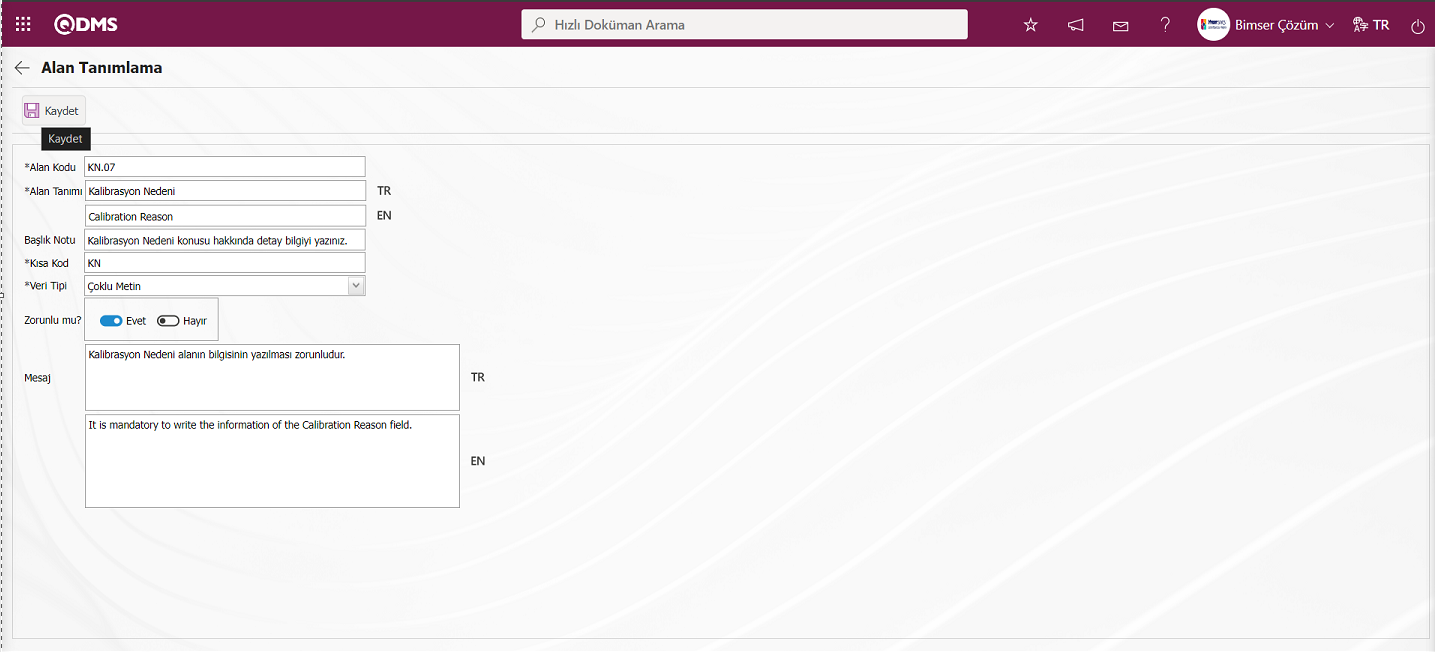
Açılan ekranda ilgili alanlar tanımlanır:
Alan Kodu: Alan Tanımlama ekranında tanımlanan alanın kodu bilgisi yazıldığı alandır. Daha önce tanımlamış kod bilgisi aynı olmayacak şekilde boşluk, Türkçe karakter gibi karakterler kullanmadan tanımlanmalıdır. Ör. ‘001’ , ‘RK’.
Alan Tanımı: Alan Tanımlama ekranında tanımlanan alanın tanım bilgisi yazıldığı alandır. İngilizce dil karşılığı simgesinin bulunan alana parametrik alan tipinin tanım kısmının İngilizce dil karşılığı yazılır.
Başlık Notu: Alan Tanımlama ekranında tanımlanan alanın başlık notu bilgisi yazıldığı alandır. Alanın üzerine mouse ile gelindiğinde görüntülenen alanla ilgili açıklayıcı bilgidir.
Kısa Kod: Alan Tanımlama ekranında tanımlanan alanın kısa kod bilgisi yazıldığı alandır.
Veri Tipi: Alan Tanımlama ekranında tanımlanan parametrik alan tipinin seçildiği alandır. Alan tipi olan Metin, Çoklu Metin, Nümerik, Personel, Tarih, Liste gibi veri tipi seçeneklerinde seçim yapılır. Örn: Tanımlanan parametrik alan tipi Çoklu Metin olarak seçilir.
Zorunlu Mu?: Alan Tanımlama ekranında tanımlanan parametrik alan tipinin zorunlu alan olarak veri girilmesi için “Evet” ve “Hayır” seçeneklerinde “Evet” seçeneğinin seçildiği alandır. Alan zorunlu alan olmaması istendiğinde “Hayır” seçeneğin seçilmesi uygun görülür.
Mesaj: Alan Tanımlama ekranında tanımlanan parametrik alan tipinin zorunlu bir alan seçildiğinde sistem tarafından verilecek zorunluluk uyarı mesajının yazıldığı alandır. İngilizce dil karşılığı simgesinin bulunan alana parametrik alan tipinin zorunluluk uyarı mesajının İngilizce dil karşılığı yazılır.
Açılan ekranında, Alan Kodu, Alan Tanımı ve Kısa Kod bilgileri girilip Veri Tipi seçilerek,  butonu tıklanarak işlem tipine özel çoklu metin tipli parametrik alan tanımlama işlemi yapılır. Buradaki kısa kod bilgisi alana yazılan veya alanda seçilen bilginin Kalibrasyon raporuna yansıması için kullanılacak olan kısaltmadır. Veri tipi alanında yapılan seçime göre, metin, numerik, tarih, personel, pozisyon, departman ve liste tipli parametrik alanlar oluşturulabilir.
butonu tıklanarak işlem tipine özel çoklu metin tipli parametrik alan tanımlama işlemi yapılır. Buradaki kısa kod bilgisi alana yazılan veya alanda seçilen bilginin Kalibrasyon raporuna yansıması için kullanılacak olan kısaltmadır. Veri tipi alanında yapılan seçime göre, metin, numerik, tarih, personel, pozisyon, departman ve liste tipli parametrik alanlar oluşturulabilir.
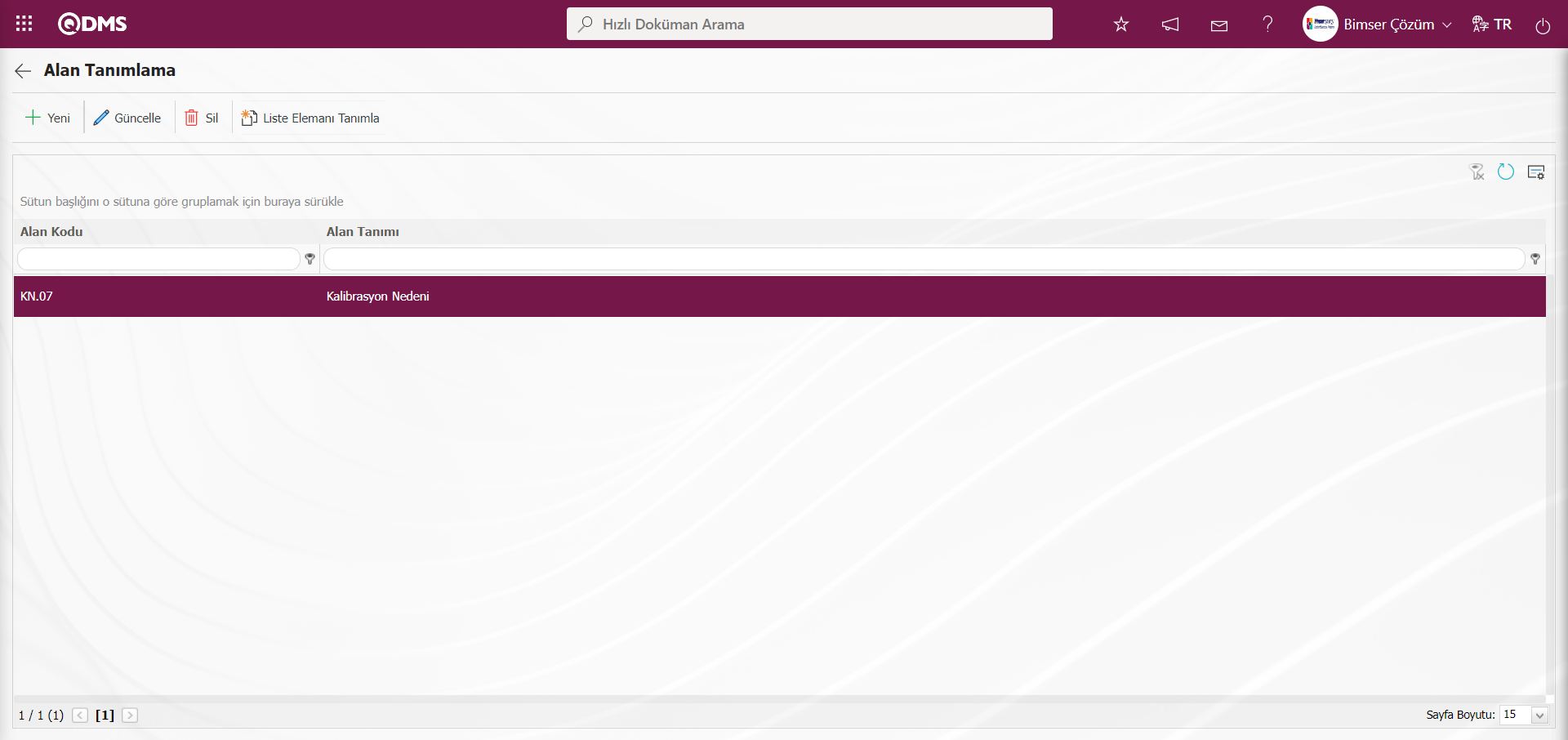
Tanımlanan çoklu metin tipli alan İşlem Raporu ekranında görüntülenir. Mouse üzerine gelindiğinde tanımlanan başlık notu bilgisi görüntülenir.
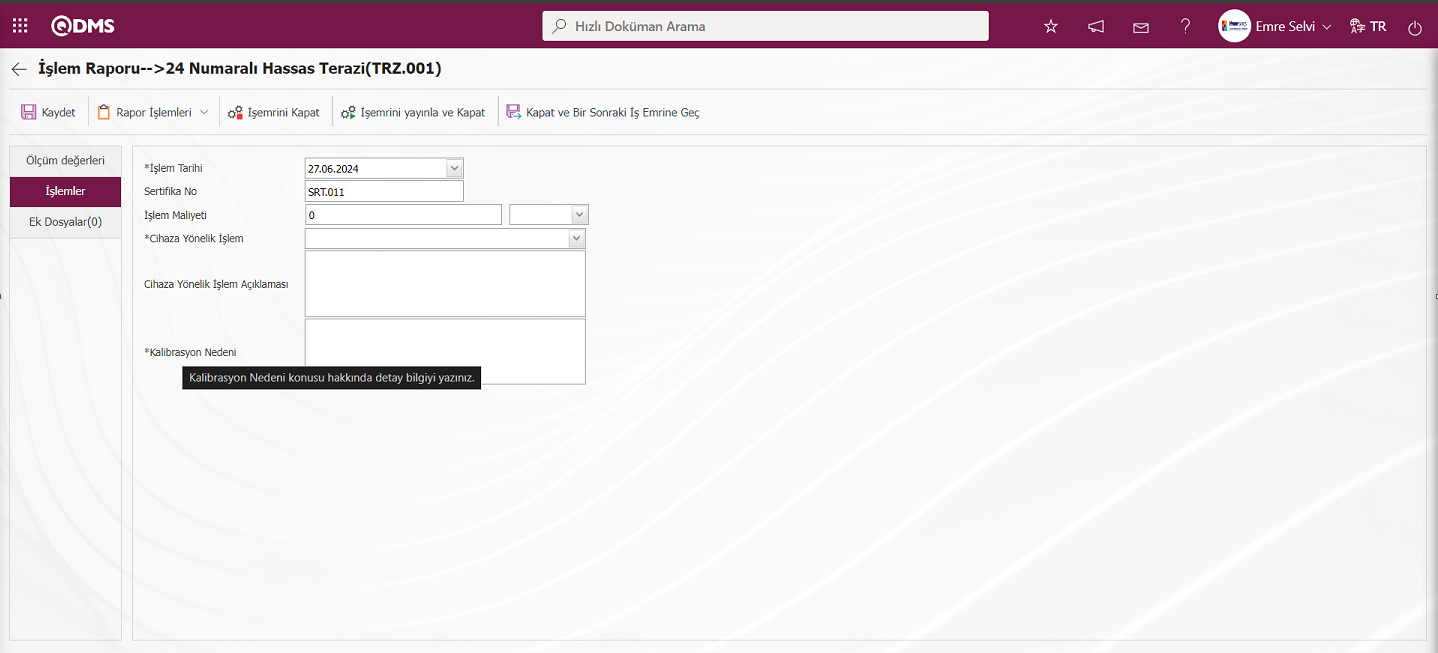
İşlem Raporu ekranında kayıt işlemi yapıldığınde tanımlanan çoklu metin tipli alana veri girişi yapılmadığında alanın zorunluluk ile ilgili uyarı mesajını sistem tarafından verilir.
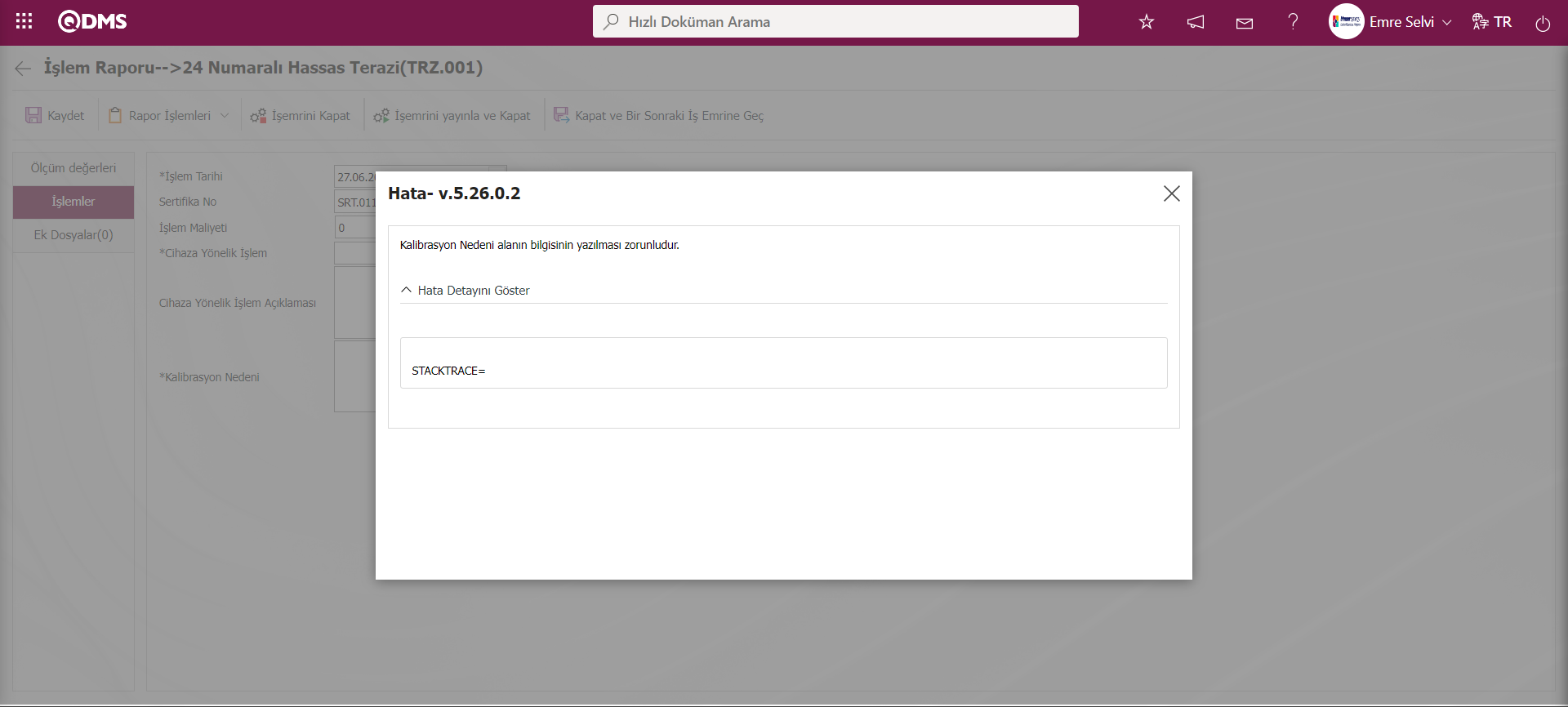
İşlem Tipine Bağlı Olarak Sonuç Tanımlama İşlemi: İşlem tiplerinden herhangi bir işlem tipi seçili iken 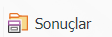 butonu tıklanırsa, o işlem tipinin sonucunda ortaya çıkacak durumlar tanımlanır. Bu durumlara örnek olarak; “Kalibrasyon sonucu kullanıma devam edilecektir”, “Kalibre edilmedi. Hurdaya ayrılacaktır.”,“Kalibre Edilmedi. Bölümü değişecektir.”, “Kalibre Edilmedi. Kullanım Dışı”, “Kalibrasyon sonucu bölümü değiştirilecektir” . Bu sonuçlar da kalibrasyon raporu oluştururken kullanılacaktır. İşlem Raporu ekranında “Cihaza Yönelik İşlem” alanında görüntülenerek cihaza uygulanan işlem sonucu olarak seçim yapılır.
butonu tıklanırsa, o işlem tipinin sonucunda ortaya çıkacak durumlar tanımlanır. Bu durumlara örnek olarak; “Kalibrasyon sonucu kullanıma devam edilecektir”, “Kalibre edilmedi. Hurdaya ayrılacaktır.”,“Kalibre Edilmedi. Bölümü değişecektir.”, “Kalibre Edilmedi. Kullanım Dışı”, “Kalibrasyon sonucu bölümü değiştirilecektir” . Bu sonuçlar da kalibrasyon raporu oluştururken kullanılacaktır. İşlem Raporu ekranında “Cihaza Yönelik İşlem” alanında görüntülenerek cihaza uygulanan işlem sonucu olarak seçim yapılır.
İşlem Tipine bağlı olarak sonuç tanımlama işlemi için listede işlem tipi seçili iken 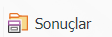 butonu tıklanılır.
butonu tıklanılır.
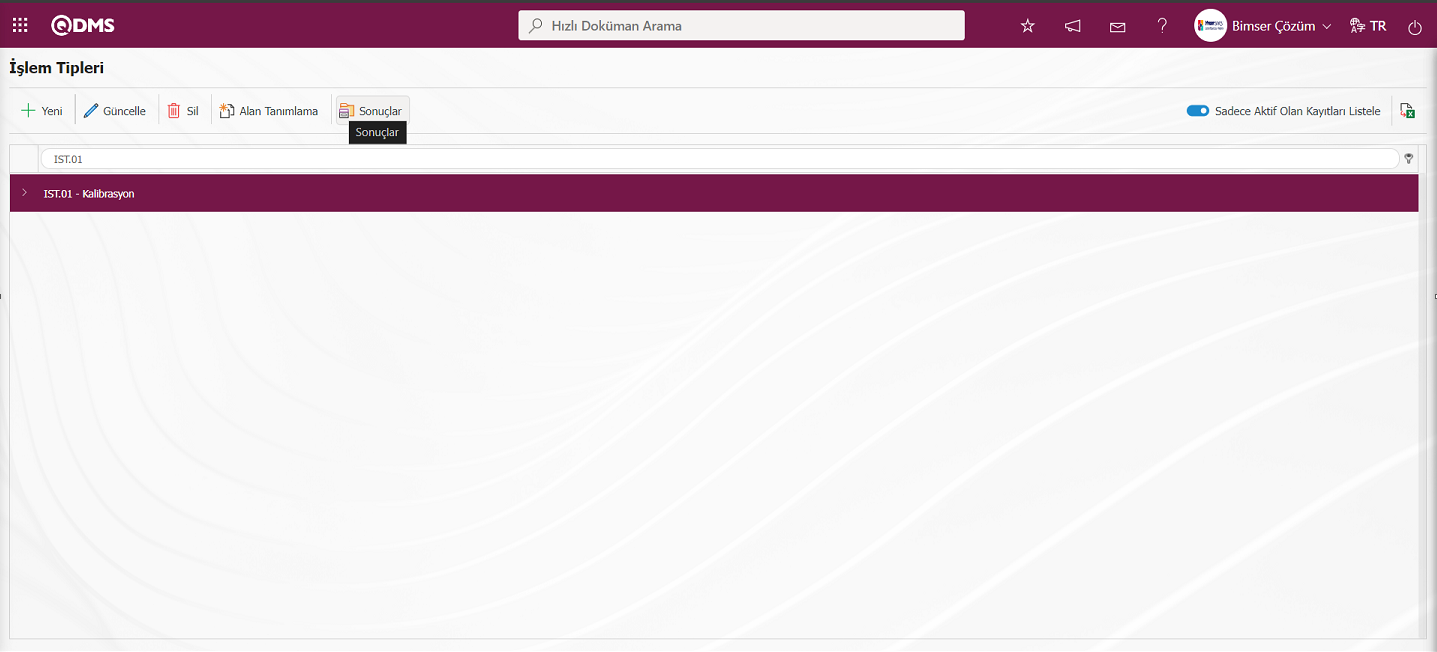
İşlem Tipine Ait Sonuçlar ekranı açılır.
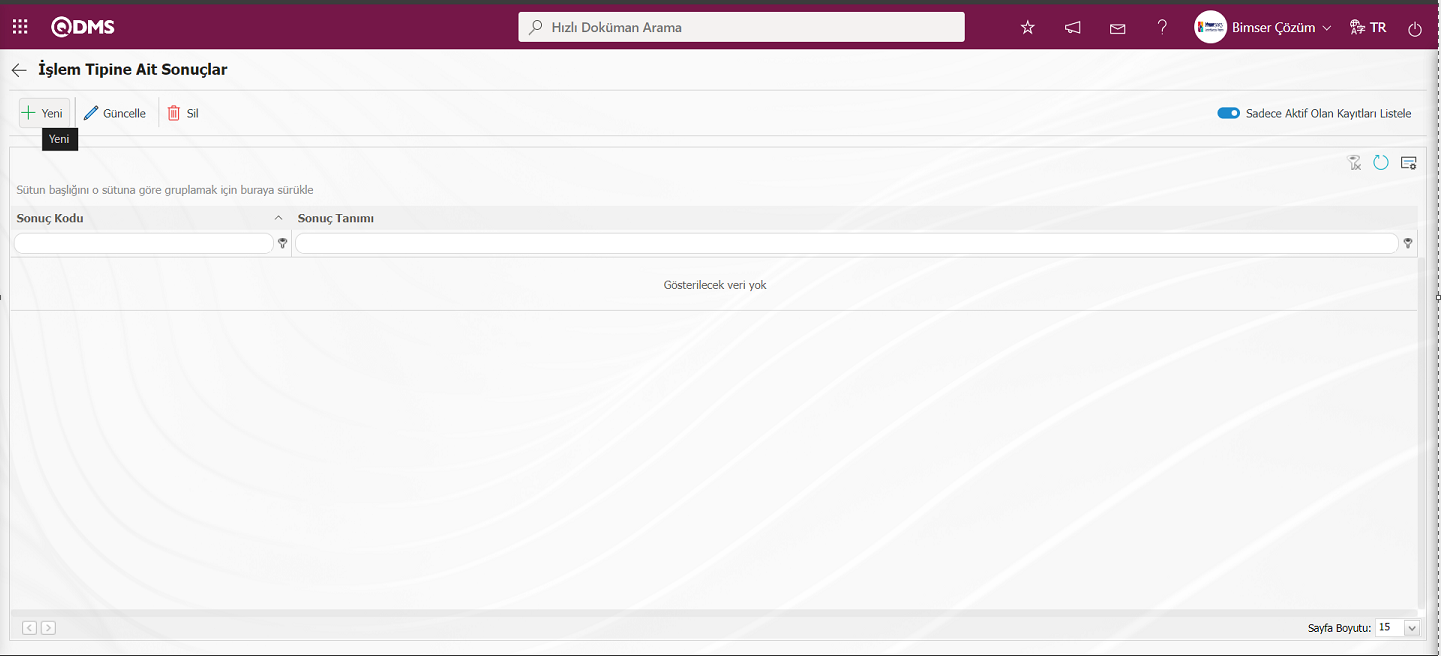
Ekrandaki bulunan butonlar yardımıyla;
 :Yeni bir işlem tipine ait sonuç tanımlama işlemi yapılır.
:Yeni bir işlem tipine ait sonuç tanımlama işlemi yapılır.
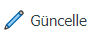 :Listede seçili işlem tipine ait sonuç bilgisi üzerinde değişiklik ve güncelleme işlemi yapılır.
:Listede seçili işlem tipine ait sonuç bilgisi üzerinde değişiklik ve güncelleme işlemi yapılır.
 : Listede seçili işlem tipine ait sonuç bilgisinin silinme işlemi yapılır.
: Listede seçili işlem tipine ait sonuç bilgisinin silinme işlemi yapılır.
 : Bir önceki ekrana geri dönülür.
: Bir önceki ekrana geri dönülür.
 :İlgili alanla ilgili check box işaretlendiğinde Sonuç listesinde durumu aktif statüsündeki kayıtların listelenmesi sağlanır.
:İlgili alanla ilgili check box işaretlendiğinde Sonuç listesinde durumu aktif statüsündeki kayıtların listelenmesi sağlanır.
 :Menü ekranlarındaki arama kriterleri arama işlemi yapılan gridde filtre alanlarında kalan verilerin temizleme işlemi yapılır.
:Menü ekranlarındaki arama kriterleri arama işlemi yapılan gridde filtre alanlarında kalan verilerin temizleme işlemi yapılır.
 :Menü ekranın tekrar varsayılan ayarlarına gelmesi işlemi yapılır.
:Menü ekranın tekrar varsayılan ayarlarına gelmesi işlemi yapılır.
 :Menü ekranlarında kolonların karşılığı olan alanların gösterip- gizleme özelliği yani saklama özelliği ile menü ekranın kullanıcı bazlı tasarlama işlemi yapılır.
:Menü ekranlarında kolonların karşılığı olan alanların gösterip- gizleme özelliği yani saklama özelliği ile menü ekranın kullanıcı bazlı tasarlama işlemi yapılır.
Listeye yeni bir işlem tipine ait sonuç eklemek için ekranın sol üst köşesindeki  butonu tıklanarak Sonuç Tanımlama ekranı görüntülenir.
butonu tıklanarak Sonuç Tanımlama ekranı görüntülenir.
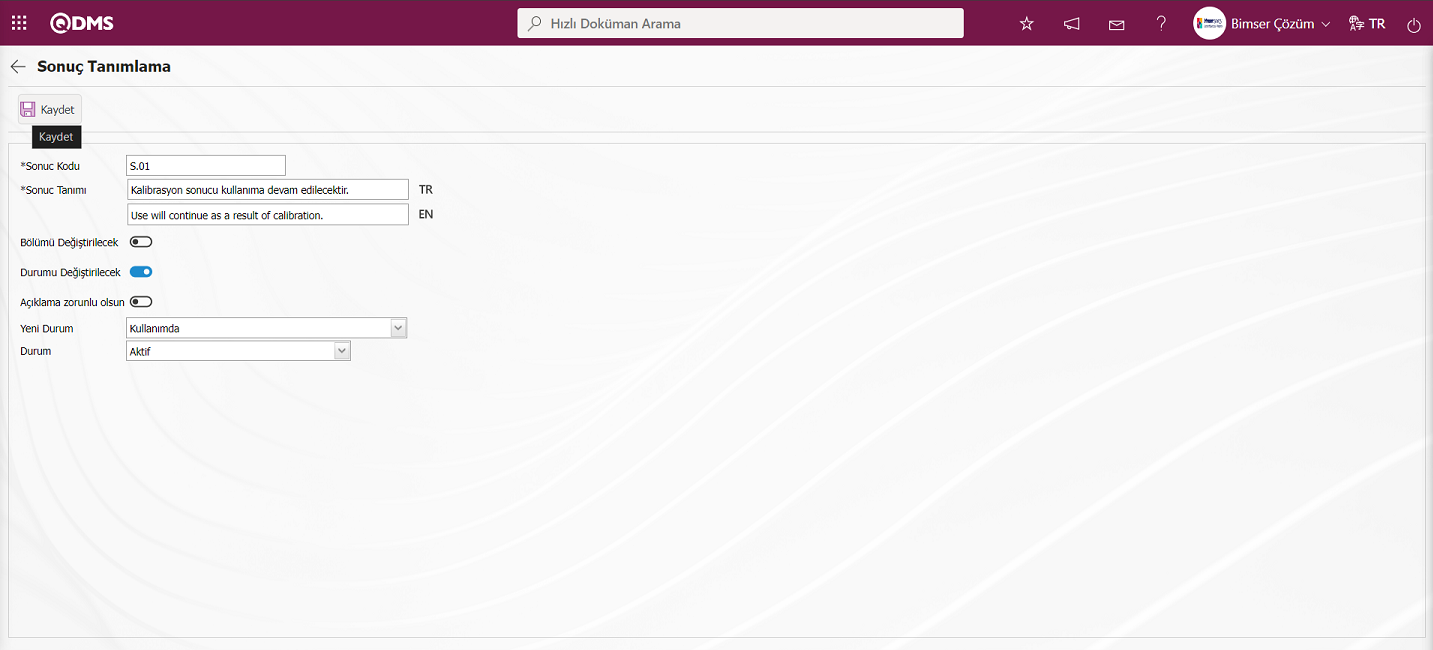 Açılan ekranda ilgili alanlar tanımlanır:
Açılan ekranda ilgili alanlar tanımlanır:
Sonuç Kodu: Sonuç Tanımlama ekranında tanımlanan sonucun kodu bilgisinin yazıldığı alandır. Daha önce tanımlamış kod bilgisi aynı olmayacak şekilde boşluk, Türkçe karakter gibi karakterler kullanmadan tanımlanmalıdır. Ör. ‘001’ , ‘RK’.
Sonuç Tanımı: Sonuç Tanımlama ekranında tanımlanan sonucun tanım bilgisinin yazıldığı alandır.
Bölümü Değiştirilecek: Sonuç Tanımlama ekranında tanımlanan sonucun bölümü değiştirilecekse ilgili check box işaretlendiği alandır. Bölümü değiştirilecek aktif edilirse cihazın yeni bölümü ilgili alanda seçim işlemi yapılır.
Durumu Değiştirilecek: Sonuç Tanımlama ekranında tanımlanan sonucun durumu değiştirilecekse ilgili check box işaretlendiği alandır. Cihazın durumu değiştirilecek aktif edilerse yeni durum alanında durum bilgisi seçilir.
Açıklama Zorunlu Olsun: Sonuç Tanımlama ekranında tanımlanan sonucun açıklama bilgisinin zorunlu olması isteniyorsa ilgili alanla ilgili check box’ın işaretlendiği alandır.
Yeni Durum: Sonuç Tanımlama ekranında tanımlanan sonucun önceden tanımlanmış olan durum tanımlamadan tanımlanan hurda , kullanımda, arızalı gibi durum seçeneklerinden yeni durumun seçildiği alandır.
Durum: Sonuç Tanımlama ekranında tanımlanan sonucun pasif ya da aktif durumunun bilgisi seçildiği alandır.
Açılan ekranda sonuç kodu ve sonuç tanımı bilgisi girilerek durum kısmı aktif seçilir. Durumu Değiştirilecek alanı ile ilgili check box işaretlenir. Yeni Durum alanında cihazın yeni durumu seçilir.Gerekli alanlar doldurulduktan sonra ekranın sol üst köşedeki  butonu tıklanarak sonuç tanımlama kayıt işlemi gerçekleştirilir.
butonu tıklanarak sonuç tanımlama kayıt işlemi gerçekleştirilir.
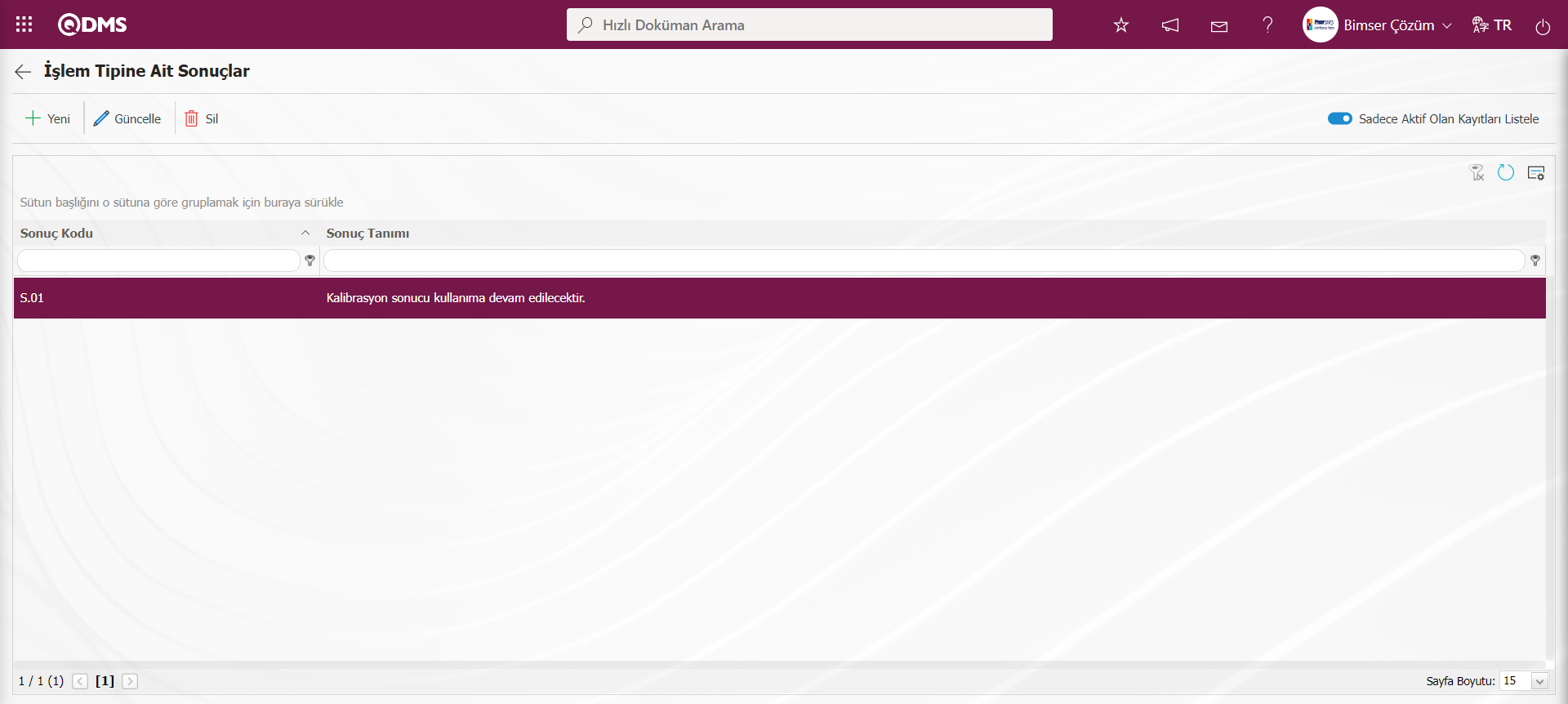
İşlem Tipine Ait Sonuçlar ekranında aynı işlem basamakları kullanılarak işlem tipine ait tüm sonuçların tanımlama işlemi yapılır.
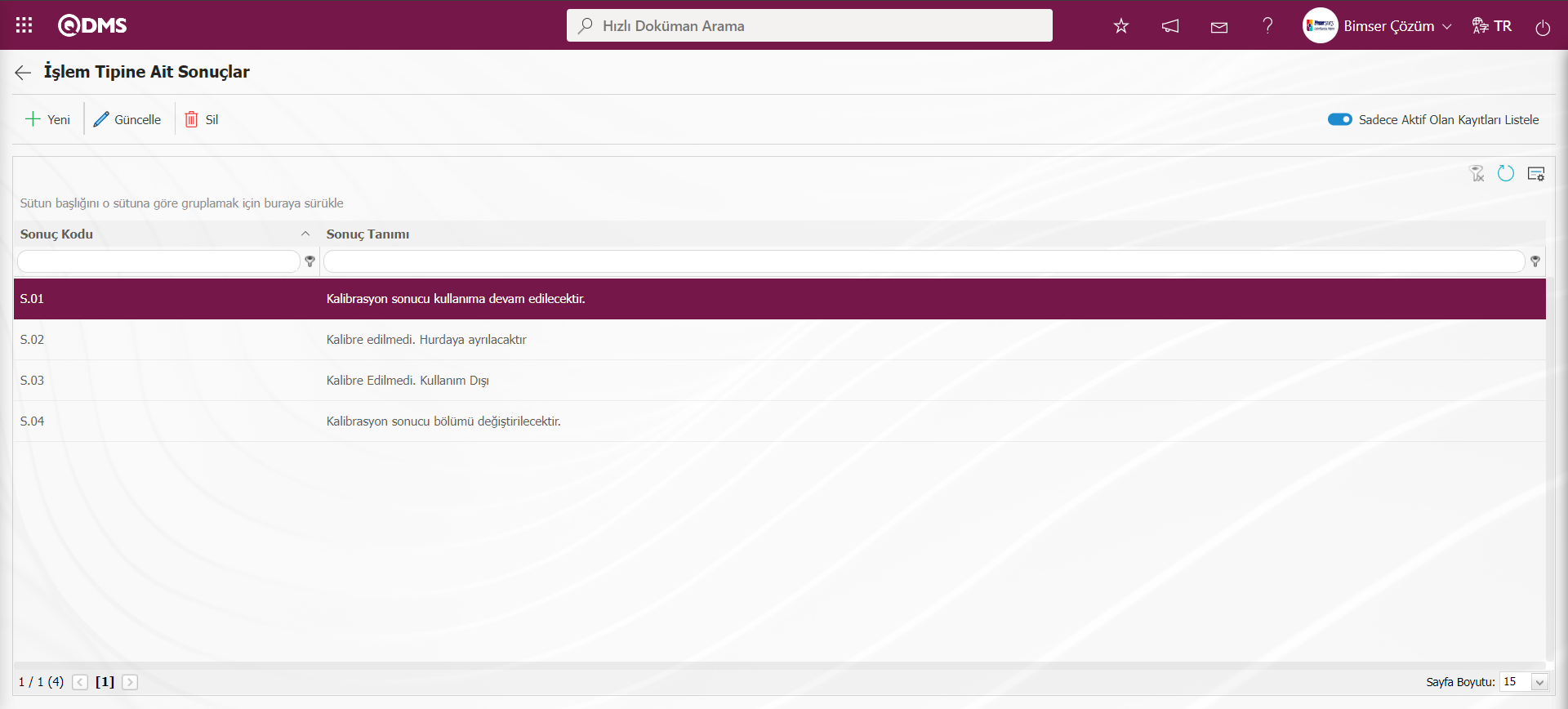
6.1.4.Durum Tanımlama
Menü Adı: Sistem Altyapı Tanımları/ Cihaz Yönetim Sistemi/ Durum Tanımlama
Cihazın durum bilgisinin tanımlama işleminin yapıldığı menüdür. İşlem tipi sonuçlarında tanımlanırken “Durumu Değişilecektir” alanı ile ilgili check box işaretlendiğinde cihazın yeni durumu alanında seçilmesi gereken hurda, kullanımda, arızalı, beklemede ve kullanım dışı gibi durumları bu menüde tanımlanır. Cihazın durum bilgisi bu menüde ifade edilmiş olur.
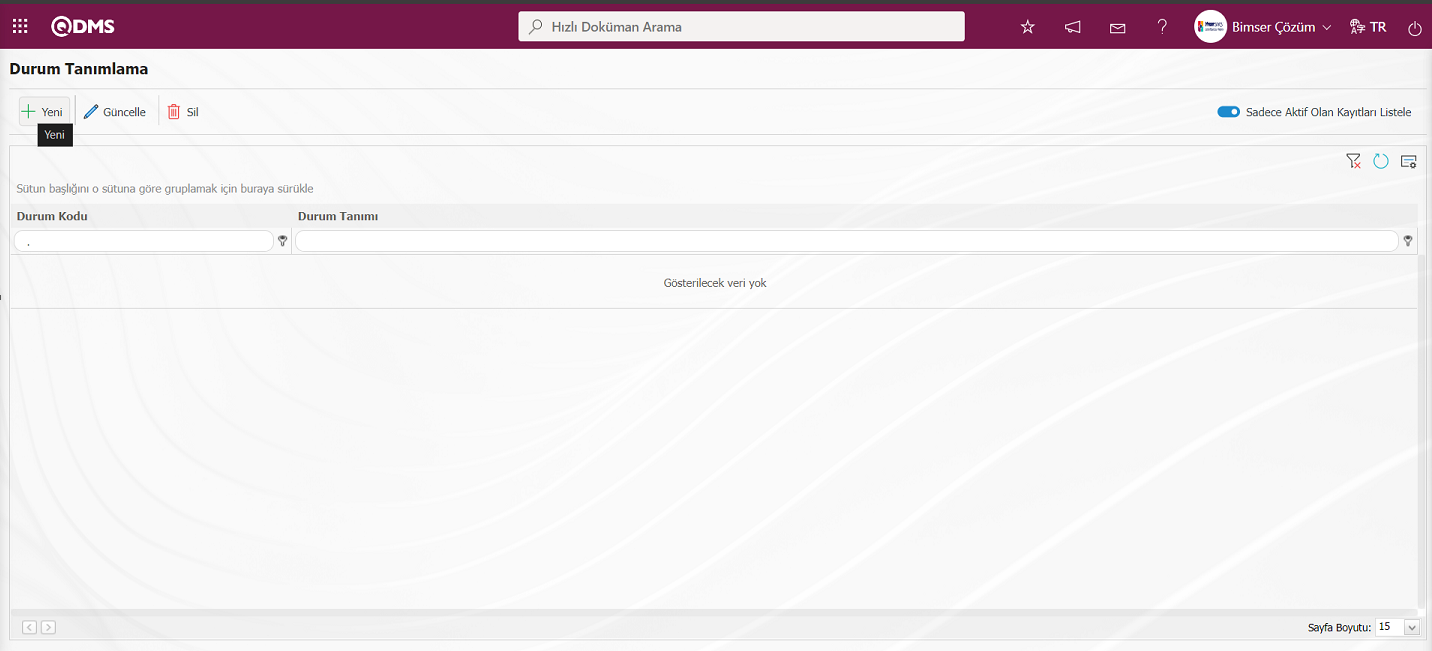
Ekrandaki bulunan butonlar yardımıyla;
 :Yeni bir durum tanımlama işlemi yapılır
:Yeni bir durum tanımlama işlemi yapılır
 :Listede seçili durum bilgisi üzerinde değişiklik ve güncelleme işlemi yapılır.
:Listede seçili durum bilgisi üzerinde değişiklik ve güncelleme işlemi yapılır.
 :Listede seçili durum bilgisinin silinme işlemi yapılır.
:Listede seçili durum bilgisinin silinme işlemi yapılır.
 :İlgili alanla ilgili check box işaretlendiğinde Durum listesinde durumların aktif statüsündeki kayıtların listelenmesi sağlanır.
:İlgili alanla ilgili check box işaretlendiğinde Durum listesinde durumların aktif statüsündeki kayıtların listelenmesi sağlanır.
 :Menü ekranlarındaki arama kriterleri arama işlemi yapılan gridde filtre alanlarında kalan verilerin temizleme işlemi yapılır.
:Menü ekranlarındaki arama kriterleri arama işlemi yapılan gridde filtre alanlarında kalan verilerin temizleme işlemi yapılır.
 :Menü ekranın tekrar varsayılan ayarlarına gelmesi işlemi yapılır.
:Menü ekranın tekrar varsayılan ayarlarına gelmesi işlemi yapılır.
 :Menü ekranlarında kolonların karşılığı olan alanların gösterip- gizleme özelliği yani saklama özelliği ile menü ekranın kullanıcı bazlı tasarlama işlemi yapılır.
:Menü ekranlarında kolonların karşılığı olan alanların gösterip- gizleme özelliği yani saklama özelliği ile menü ekranın kullanıcı bazlı tasarlama işlemi yapılır.
Listeye yeni bir Durum eklemek için ekranın sol üst köşesindeki  butonu tıklanarak Durum Tanımlama ekranı görüntülenir.
butonu tıklanarak Durum Tanımlama ekranı görüntülenir.
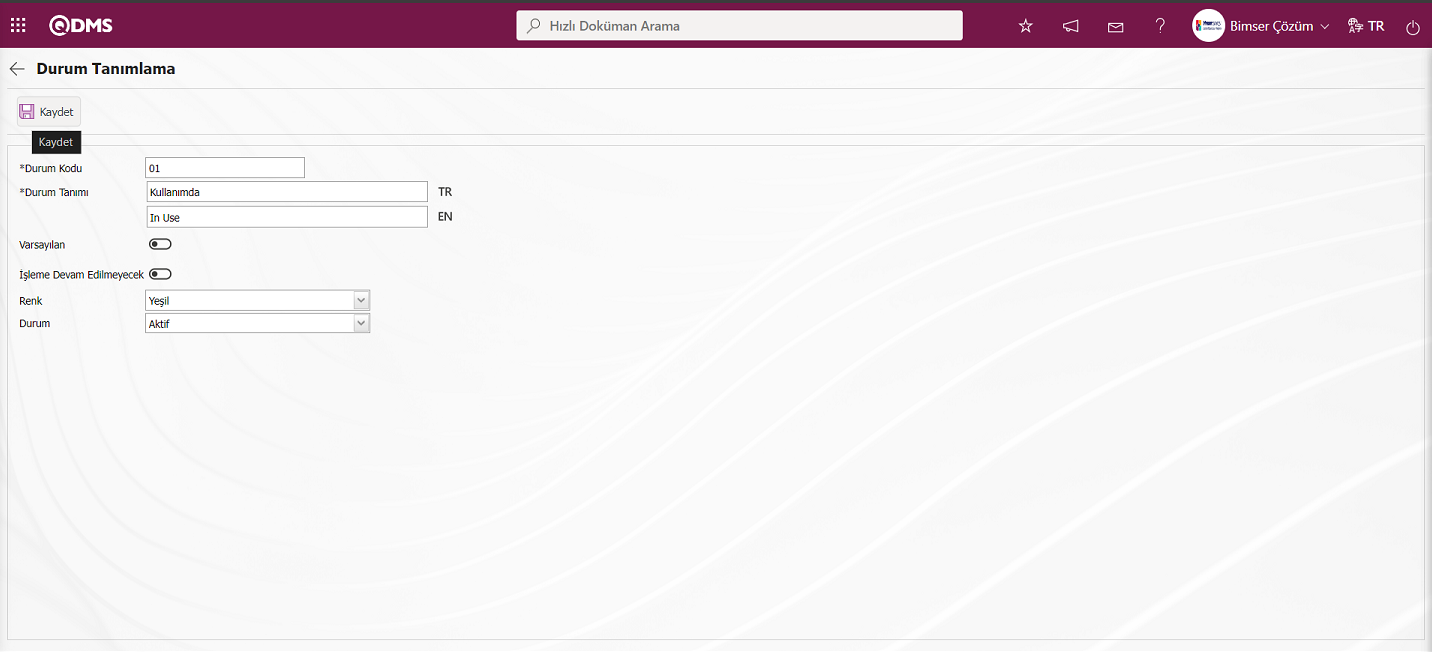
Açılan ekranda ilgili alanlar tanımlanır:
Durum Kodu: Durum Tanımlama ekranında tanımlanan durumun kod bilgisi yazıldığı alandır. Daha önce tanımlamış kod bilgisi aynı olmayacak şekilde boşluk, Türkçe karakter gibi karakterler kullanmadan tanımlanmalıdır. Ör. ‘001’ , ‘RK’.
Durum Tanımı: Durum Tanımlama ekranında tanımlanan durumun tanım bilgisinin yazıldığı alandır. İngilizce dil karşılığı simgesinin bulunan alana tanımlanan durumun tanım kısmının İngilizce dil karşılığı yazılır.
Varsayılan: Durum Tanımlama ekranında tanımlanan durumun varsayılan bilgisi seçilecekse ilgili check box işaretlendiği alandır. Durum alanı ile ilgili seçilen alanlarda varsayılan ile ilgili check box’ın işaretli durum sistem tarafından otomatik olarak default gelir.
İşleme Devam Edilmeyecek: Durum Tanımlama ekranında tanımlanan durumun cihaz işleme devam edilmeyecek seçilecekse ilgili check box işaretlendiği alandır. İşleme devam edilmeyecek check box’ı seçilirse, kalibrasyon vb. işlemlerine devam edilmez, kullanım dışı olur.
Renk: Durum Tanımlama ekranında tanımlanan durumun renk seçeneklerinden seçilebildiği alandır.Cihazlar durumlarına göre renklendirilir. Cihaz Tanımlama menüsünde açılan Cihaz Listesi ekranında liste sekmesinde yapılan bu cihazların durumları göre renklendirme işlemi yapılır. Örneğin: Cihaz listesinde durumu kullanımda olan cihazları yeşil renk, hurda cihazları kırmızı ve arızalı cihazlar kahverengi olarak görüntülenir.
Durum: Durum Tanımlama ekranında tanımlanan durumun pasif ya da aktif durumunun bilgisi seçildiği alandır.
Açılan ekranda durum kodu ve tanımı bilgisi girilir. Durumun renk kısmı ilgili seçeneklerden seçilir. Durumun durum kısmı aktif seçilir. Gerekli alanlar doldurulduktan sonra ekranın sol üst köşedeki  butonu tıklanarak durum tanımlama kayıt işlemi gerçekleştirilir.
butonu tıklanarak durum tanımlama kayıt işlemi gerçekleştirilir.
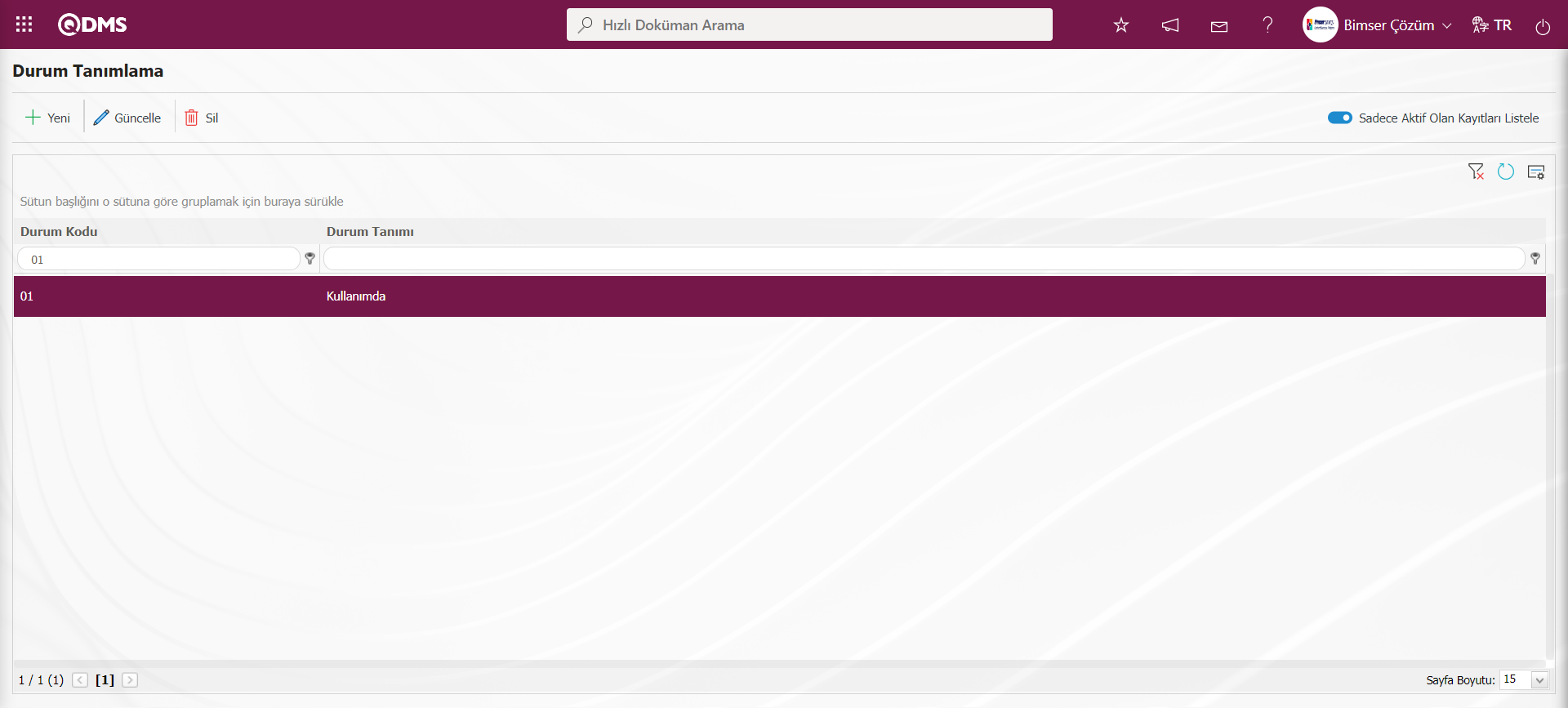
Durum Tanımlama ekranında aynı işlem basamakları kullanılarak cihaz ilgili tüm durumların tanımlama işlemi yapılır.Durum Tanımlama ekranında Hurda durumu tanımlama işlemi yapıldığında “İşleme devam edilmeyecek” alanı ile ilgili check box işaretlenir.
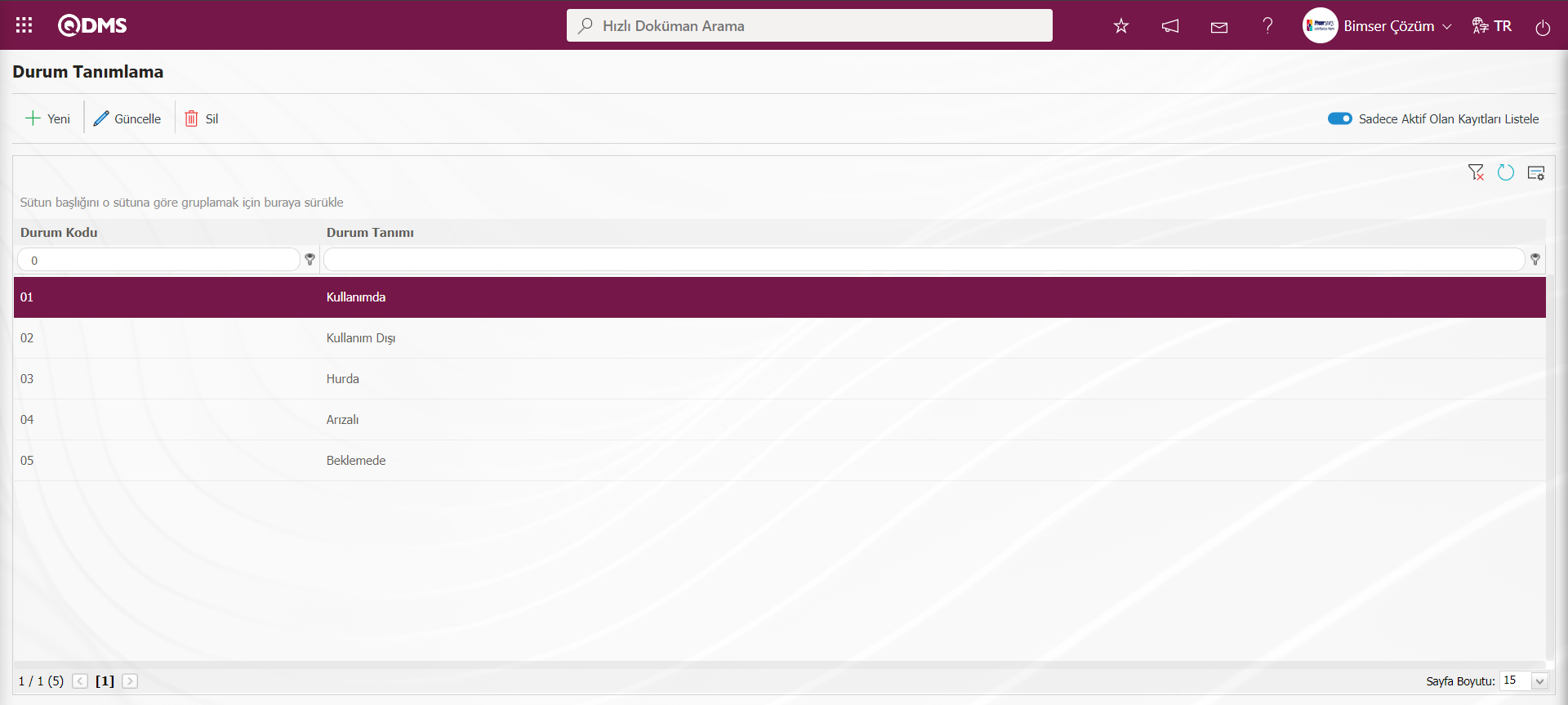
6.1.5.E-Posta Ayarları
Menü Adı: Sistem Altyapı Tanımları / Cihaz Yönetim Sistemi/ E-Posta Ayarları
Cihaz Yönetim Sistemi Modülü kapsamındaki mail bildirimlerinin yapıldığı menüdür. E-Posta Ayarları ekranında, “Cihaz Yönetim Sistemi” modülünde hangi aşamasında kimlere mail gönderiminin yapılacağı belirlenir.
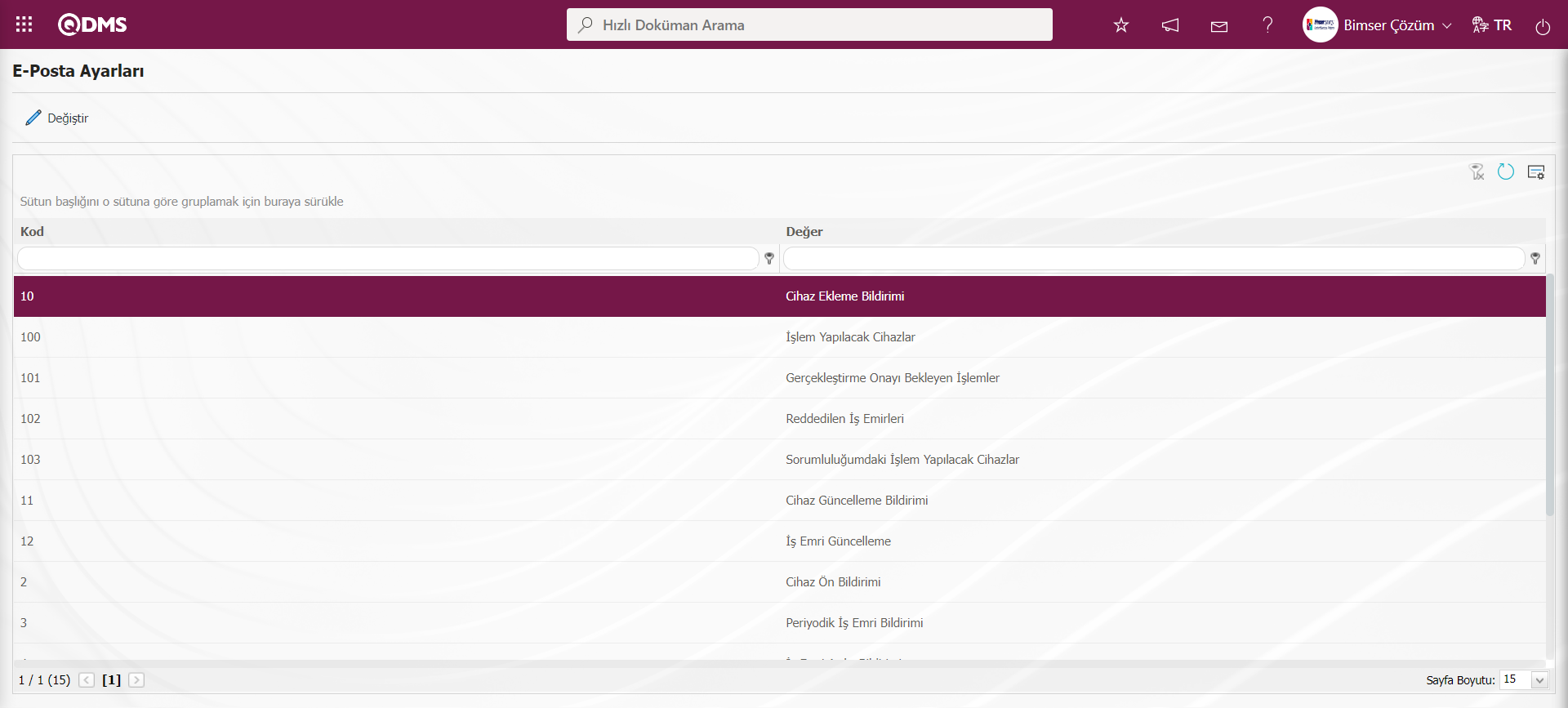
Ekranda bulunan butonlar yardımıyla;
 : Listede seçili olan E-postaları değeri bilgisi üzerinde düzenleme/değişiklik/güncelleme işlemi yapılır.
: Listede seçili olan E-postaları değeri bilgisi üzerinde düzenleme/değişiklik/güncelleme işlemi yapılır.
 : Menü ekranlarındaki arama kriterleri arama işlemi yapılan gridde filtre alanlarında kalan verilerin temizleme işlemi yapılır.
: Menü ekranlarındaki arama kriterleri arama işlemi yapılan gridde filtre alanlarında kalan verilerin temizleme işlemi yapılır.
 : Menü ekranın tekrar varsayılan ayarlarına gelme işlemi yapılır.
: Menü ekranın tekrar varsayılan ayarlarına gelme işlemi yapılır.
 :Menü ekranlarında kolonların karşılığı olan alanların gösterip-gizleme özelliği yani saklama özelliği ile menü ekranın kullanıcı bazlı tasarlama işlemi yapılır.
:Menü ekranlarında kolonların karşılığı olan alanların gösterip-gizleme özelliği yani saklama özelliği ile menü ekranın kullanıcı bazlı tasarlama işlemi yapılır.
E- Posta Ayarlarında SMS bildirimi kullanılacak ise;
Sistem Altyapı Tanımları/BSAT/Konfigürasyon Ayarları/ Parametreler menüsü tıklanılır. Açılan Parametreler ekranında listelenen Sistem Altyapı Tanımları modülü parametrelerinde 102 numaralı “SMS bildirimi kullanıcak mı?” parametresinin parametreler ekranında Filtre sekmesinde parametre no alanına parametre numarası yazılarak  butonu tıklanarak aratılarak seçilir.
butonu tıklanarak aratılarak seçilir.
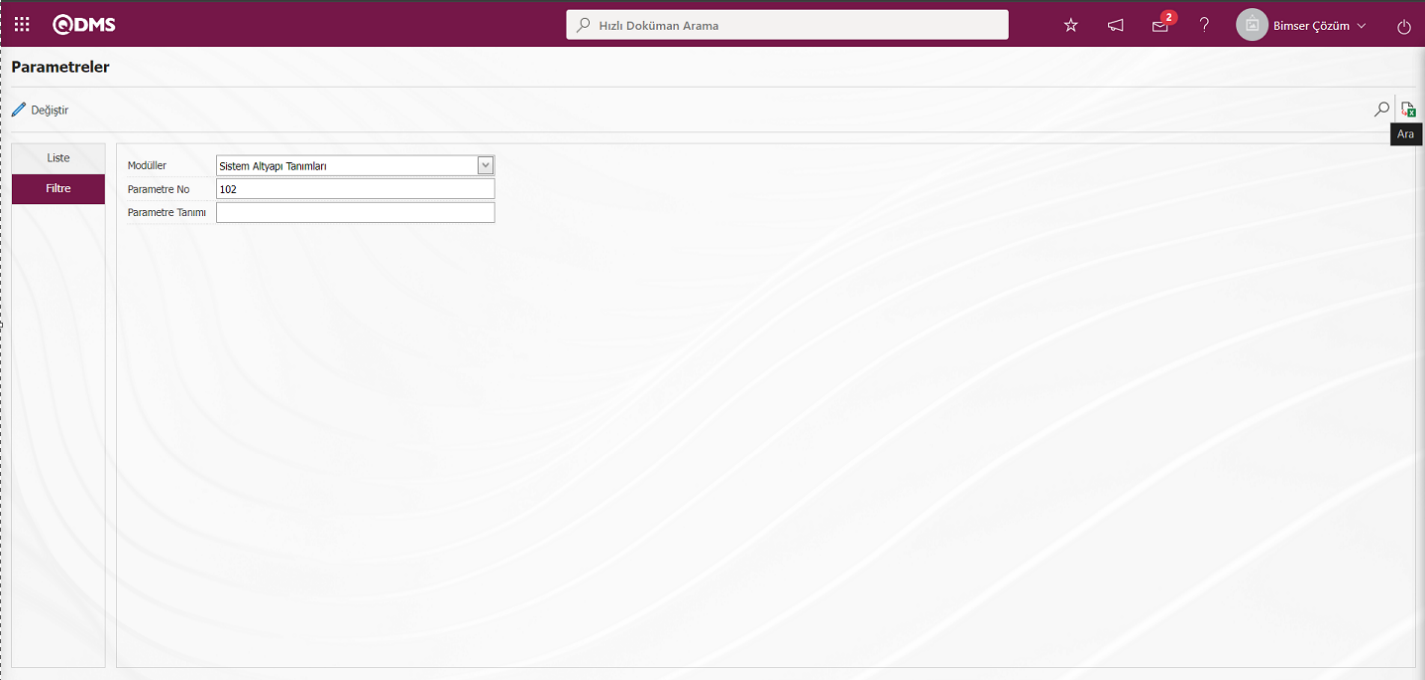
Sistem Alyapı Tanımları modülü parametrelerinde 102 numaralı “SMS bildirimi kullanıcak mı?” parametresi seçildikten sonra  butonu tıklanılır.
butonu tıklanılır.
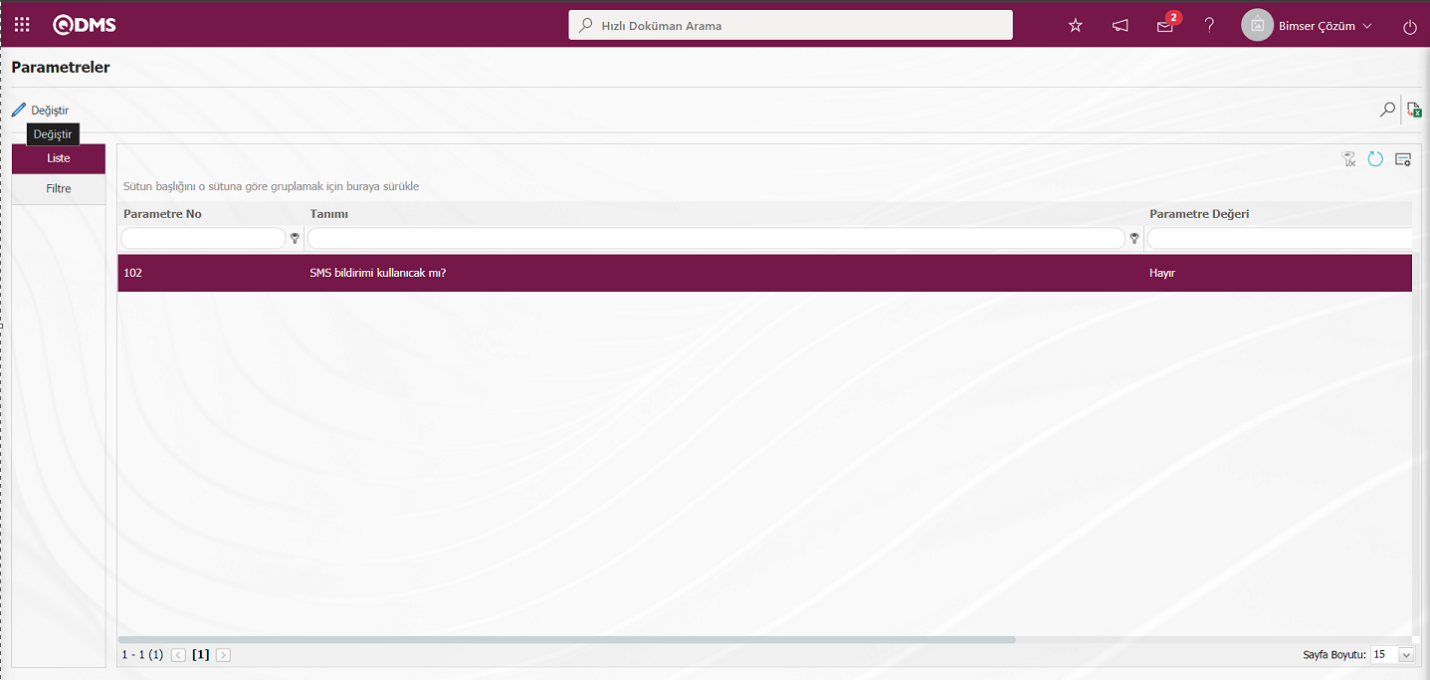
Açılan parametreler ekranında parametre değeri “Evet” seçilir.
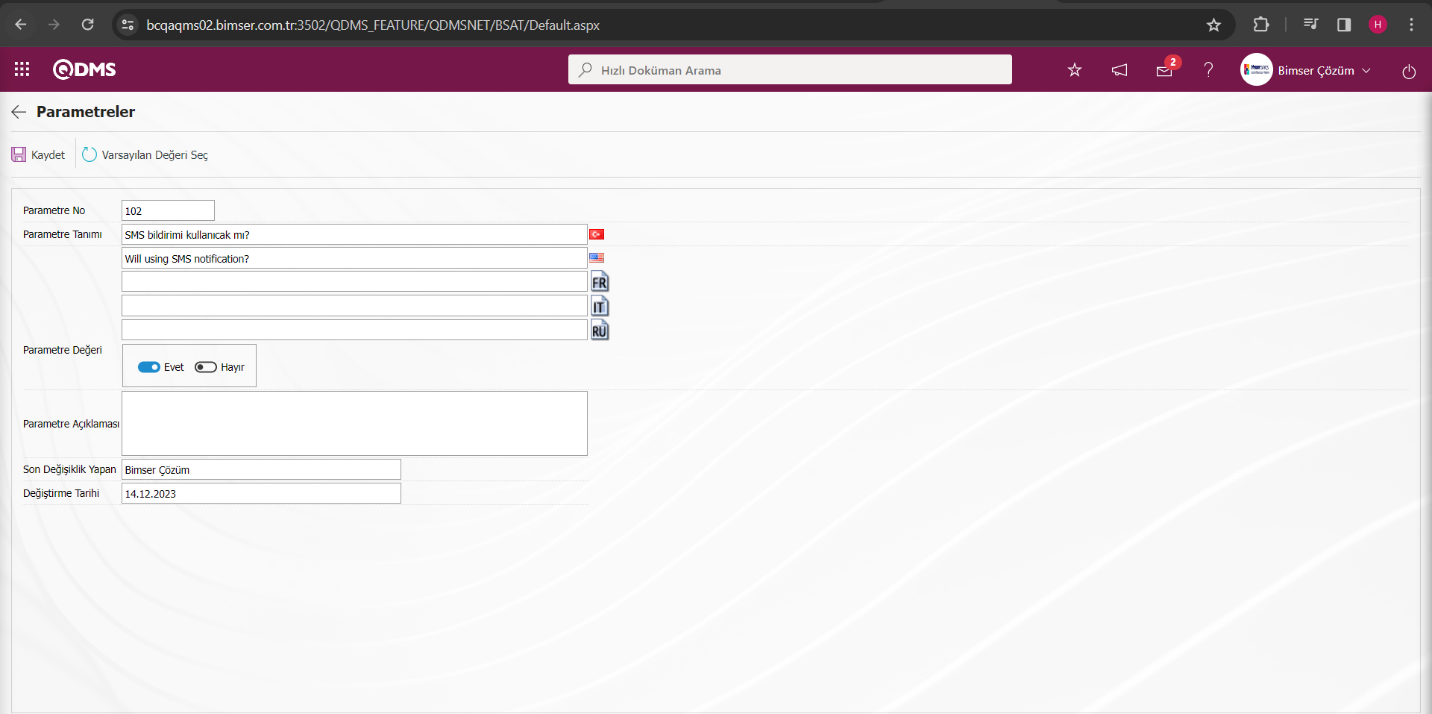
Parametreler ekranında parametre değeri “Evet” seçildikten sonra ekranın sol üstte yer alan  butonu tıklanarak parametreyi aktif etme kayıt işlemi yapılır.
butonu tıklanarak parametreyi aktif etme kayıt işlemi yapılır.
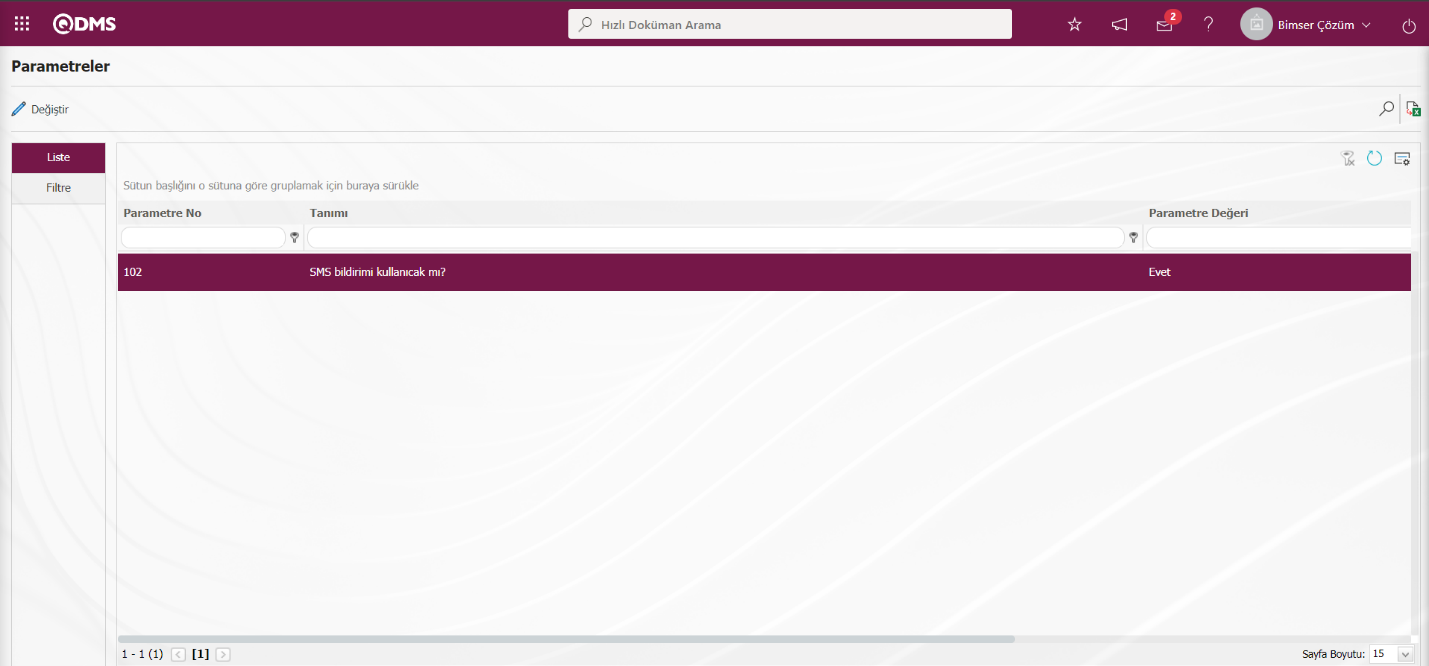
Parametre Aktif edildikten sonra E- Posta Ayarları ekranında SMS bildirimi kullanılması ile ilgili “SMS gitsin mi?” alanı ile ilgili check box görüntülenir. İlgili check box işaretlenerek E-Posta ayarlarında SMS bildirimi kullanılır.Hangi basamakta e-posta/ mesaj gitmesi isteniyorsa seçilir ve  butonu tıklanılır.
butonu tıklanılır.
Örn:E-Posta Ayarları ekranında “İşlem Yapılacak Cihazlar” basamağı seçilir ve  butonu tıklanılır.
butonu tıklanılır.
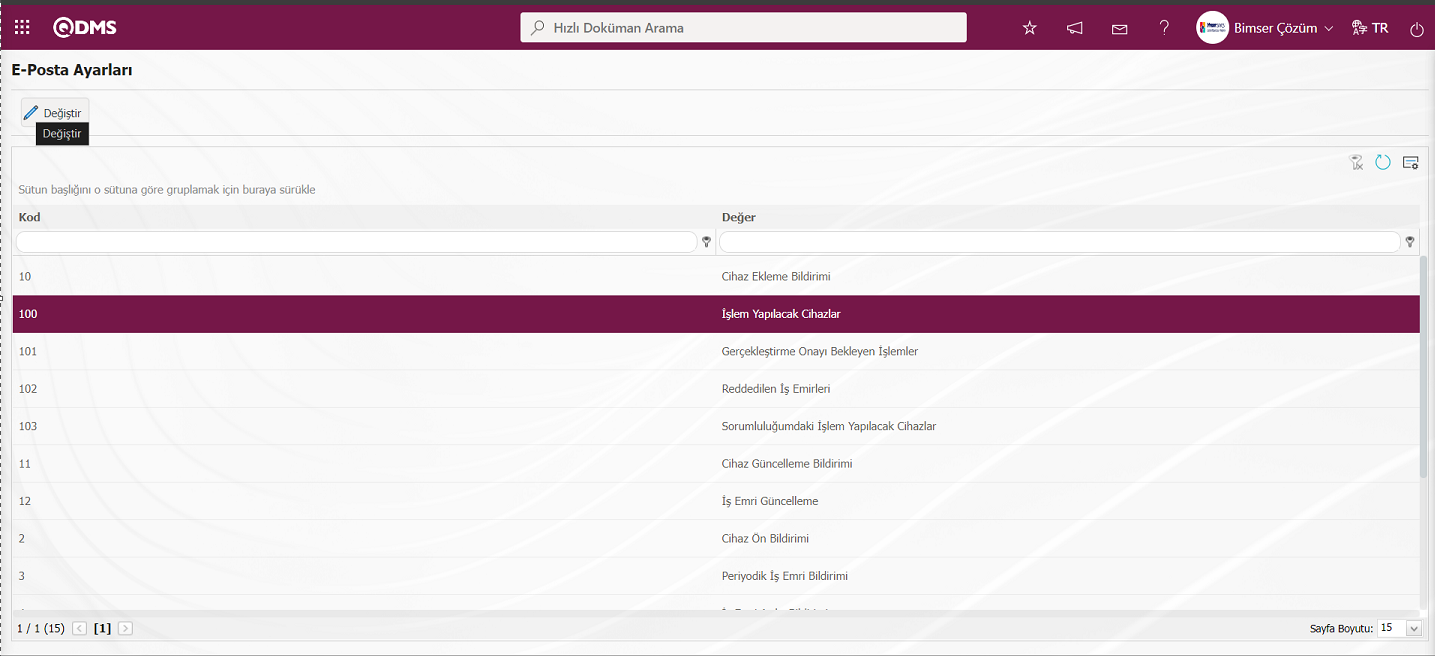
Açılan E-Posta Ayarları/ İşlem Yapılacak Cihazlar ekranı görüntülenir. Roller kısmı, e-posta ve mesaj bildiriminin gideceği rolü yani kişiyi göstermektedir.
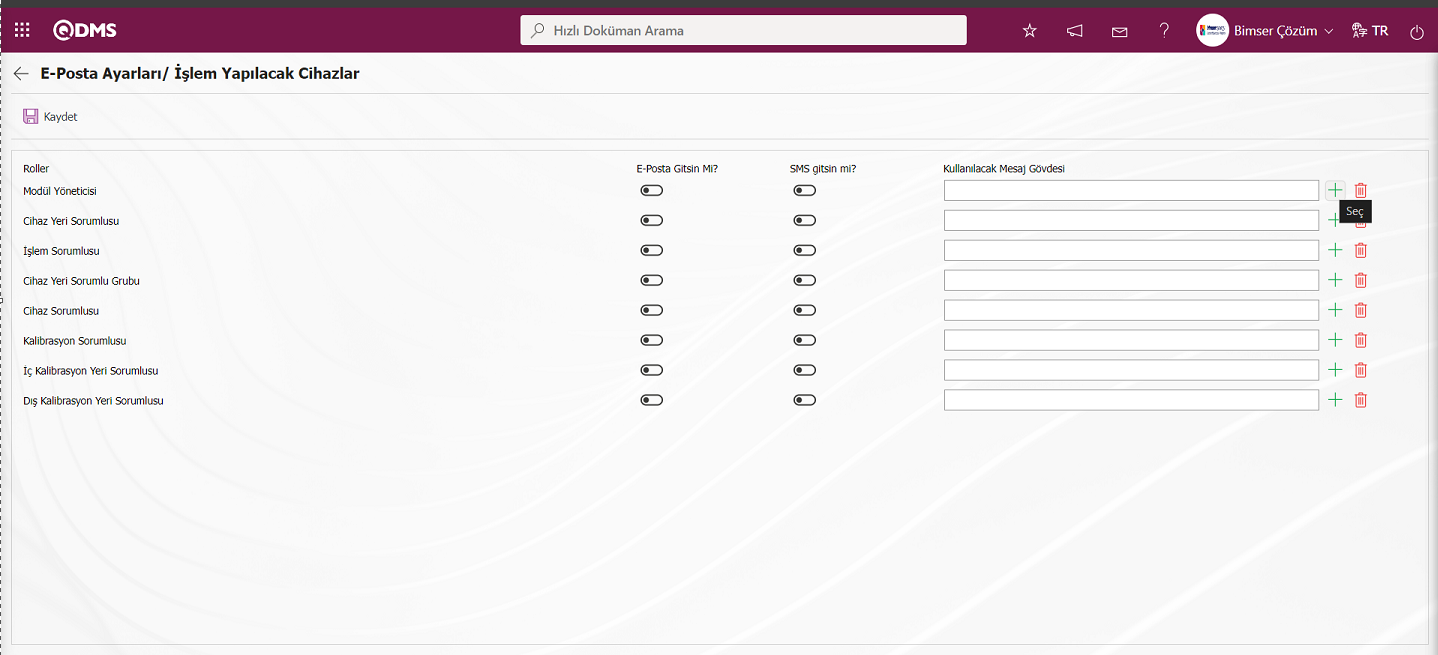
E-Posta Ayarları/ İşlem Yapılacak Cihazlar ekranında  butonu tıklanarak açılan sistemde tanımlı Mesaj Gövdesi listesinde gönderilecek mesaj gövdesi ilgili listeden seçilir. Yanlış eklenen bir mesaj gövdesini silmek için ise
butonu tıklanarak açılan sistemde tanımlı Mesaj Gövdesi listesinde gönderilecek mesaj gövdesi ilgili listeden seçilir. Yanlış eklenen bir mesaj gövdesini silmek için ise  butonu kullanılır.
butonu kullanılır.
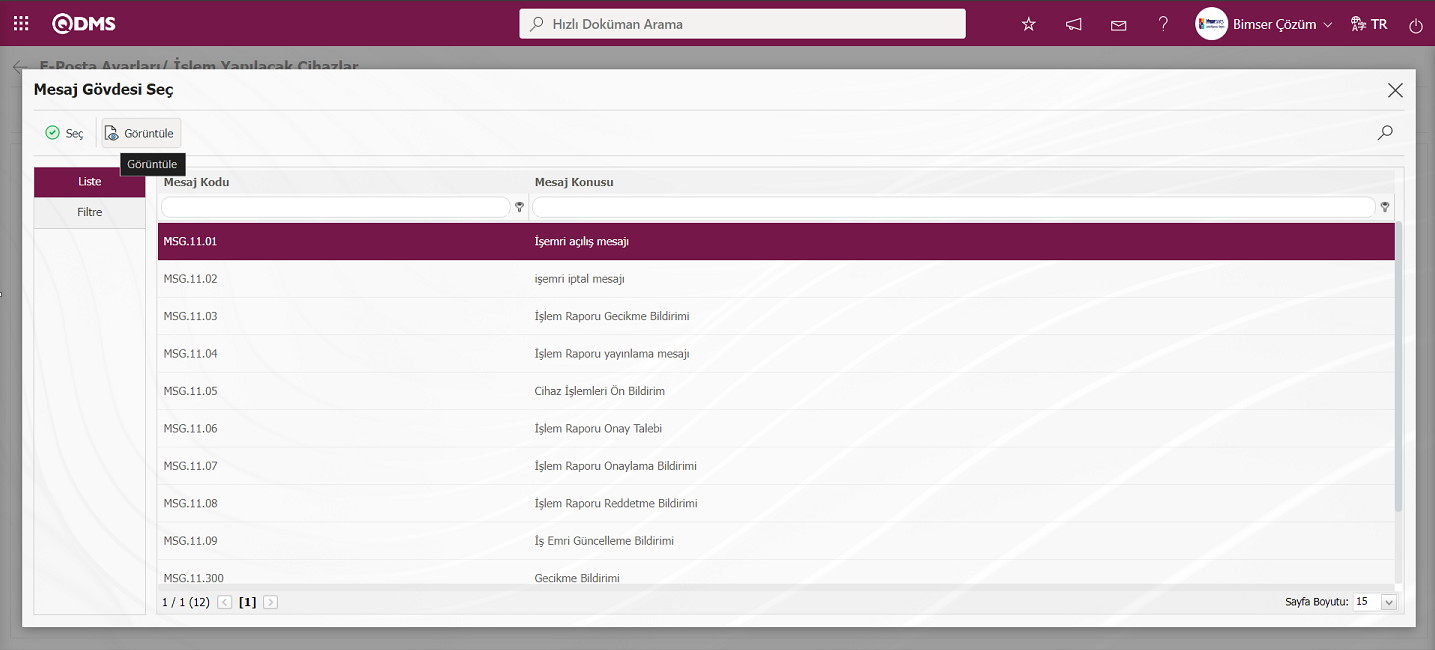
Mesaj Gövdesi listesinde mesaj gövdesi seçilerek 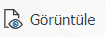 butonu tıklanarak mesaj gövdesinin içeriği detaylı bir şekilde görüntülenir.
butonu tıklanarak mesaj gövdesinin içeriği detaylı bir şekilde görüntülenir.
İlgili roller için gidecek mesaj gövdeleri mesaj gövdesi listesinde mesaj gövdesi seçilerek  butonu tıklanarak seçilme işlemi yapılır.
butonu tıklanarak seçilme işlemi yapılır.
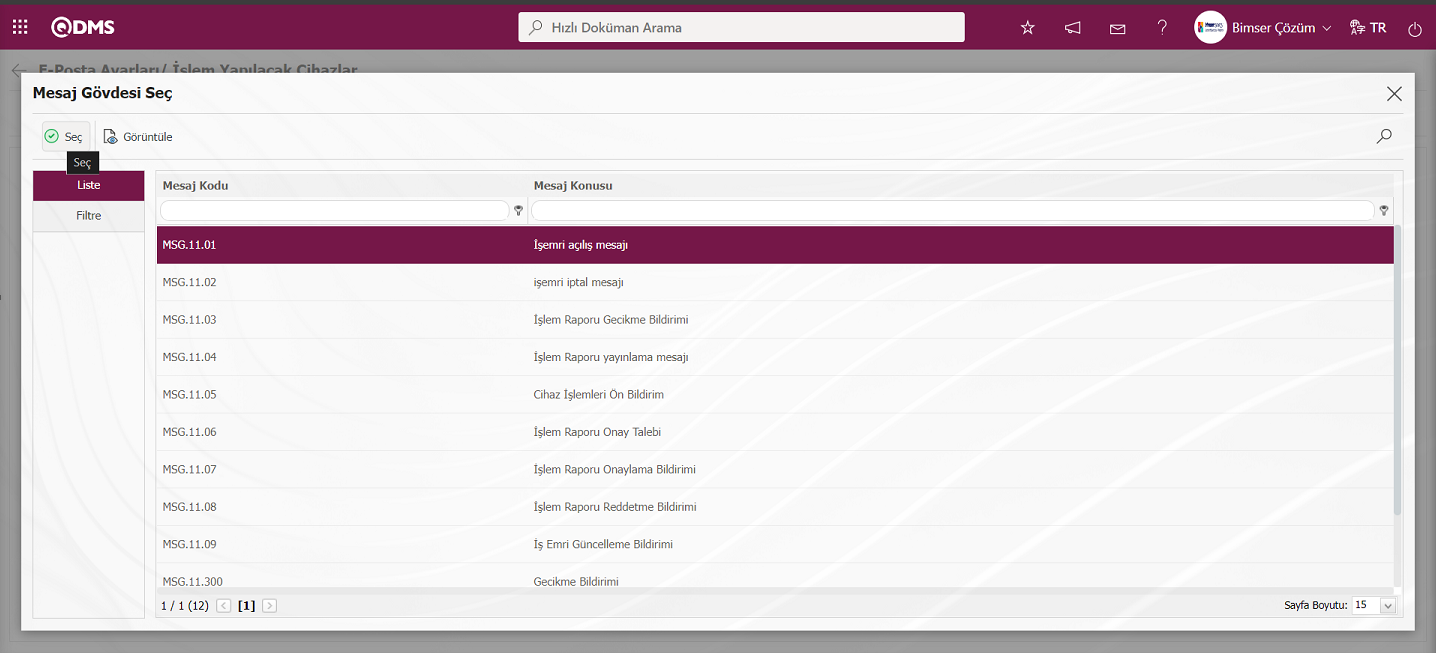
Kime E-Posta gitmesi isteniyorsa, o rolle ilgili “E-Posta Gitsin Mi/ SMS Gitsin Mi” check box ‘ı işaretlenir.Mesaj gitmesi için rolde tanımlı olan kişinin cep telefon numarası personel tanımlama ekranında tanımlı olmalıdır.
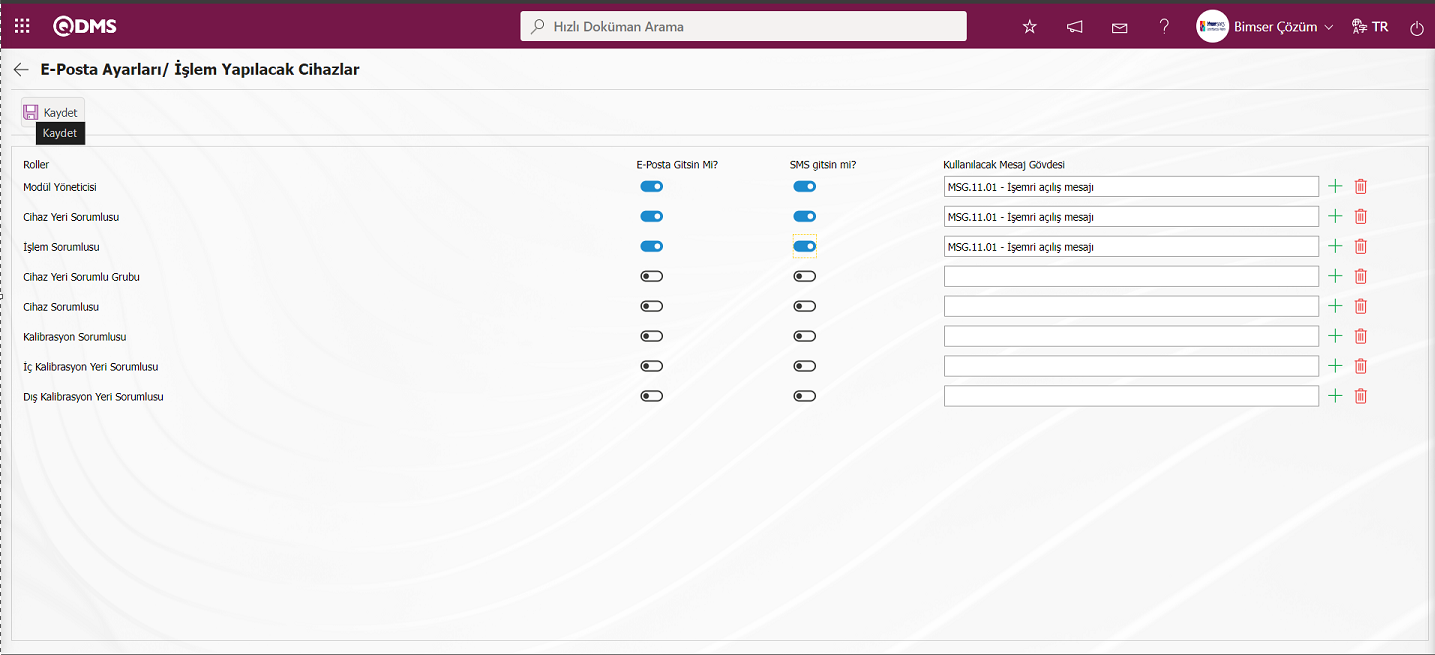
E-Posta Ayarları/ İşlem Yapılacak Cihazlar ekranında E-Posta gitmesi rollerle ilgili “E-Posta Gitsin Mi/ SMS Gitsin Mi” check box ‘ı işaretlendikten sonra ekranın sol üstte köşede yer alan  butonu tıklanarak E- Posta Ayarları kayıt işlemi gerçekleştirilir.
butonu tıklanarak E- Posta Ayarları kayıt işlemi gerçekleştirilir.
6.1.6.Cihaz Kodu Değiştirme
Menü Adı: Sistem Altyapı Tanımları / Cihaz Yönetim Sistemi/ Cihaz Kodu Değiştirme
Sistemde bulunan cihazların kodunu değiştirme işleminin gerçekleştiği menüdür.Açılan Cihaz Kodu Değiştirme ekranında Cihaz Kodu alanına sistemde tanımlı cihazın kodu ve Yeni Kod alanına da değiştirilmek istenilen yeni kod bilgisi yazılır. Cihaz Kod alanına yazılacak kod bilgisi Entegre Yönetim Sistemi/Cihaz Yönetim Sistemi/Cihaz Tanımlama menüsünde alınır. Cihaz Kodu Değiştirme ekranında ekranın sol üst köşesindeki  butonu tıklanarak cihaz kodu değiştirme işlemi yapılır.
butonu tıklanarak cihaz kodu değiştirme işlemi yapılır.
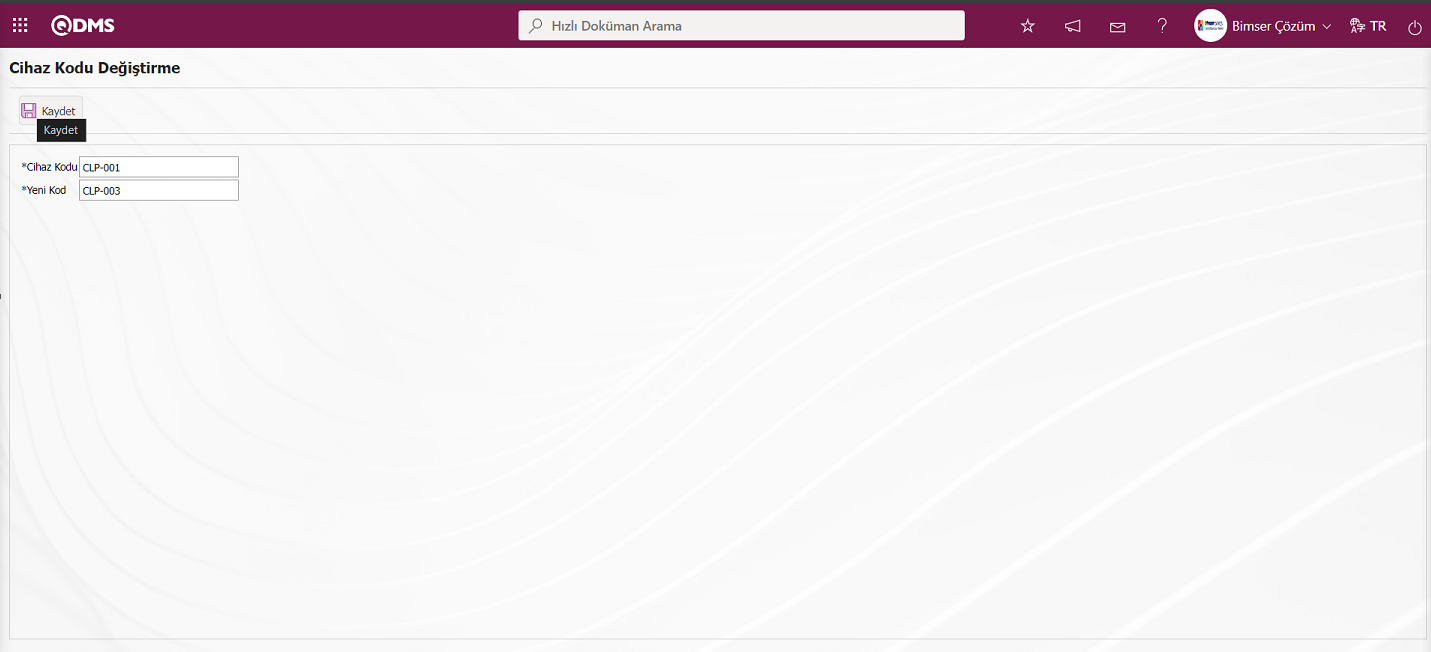
Açılan ekranda ilgili alanlar tanımlanır:
Cihaz kodu: Cihaz Kodu Değiştirme ekranında eski cihaz kodu bilgisinin yazıldığı alandır. Entegre Yönetim Sistemi/Cihaz Yönetim Sistemi/Cihaz Tanımlama menüsünde sistemde tanımlı cihazlarının kod bilgisinden alınır.
Yeni Kod: Cihaz Kodu Değiştirme ekranında yeni cihaz kodu bilgisinin yazıldığı alandır. Yeni Kod alanına yazılan kod bilgisinin daha önce sistemde tanımlı kod bilgilerinde olmaması gerekmektedir.
Açılan Cihaz Kodu Değiştirme ekranında cihazın eski kod ve yeni kod bilgileri girilir.Gerekli alanlar doldurulduktan sonra ekranın sol üst köşedeki  butonu tıklanarak cihaz kodu değiştirme kayıt işlemi gerçekleştirilir. Cihaz Kodu Değiştirme kayıt işleminden sonra sistem tarafından “Cihaz kodu başarıyla değiştirilmiştir.” mesajı verilerek cihaz kodu değiştirilme işleminin gerçekleştiği belirtilir.
butonu tıklanarak cihaz kodu değiştirme kayıt işlemi gerçekleştirilir. Cihaz Kodu Değiştirme kayıt işleminden sonra sistem tarafından “Cihaz kodu başarıyla değiştirilmiştir.” mesajı verilerek cihaz kodu değiştirilme işleminin gerçekleştiği belirtilir.
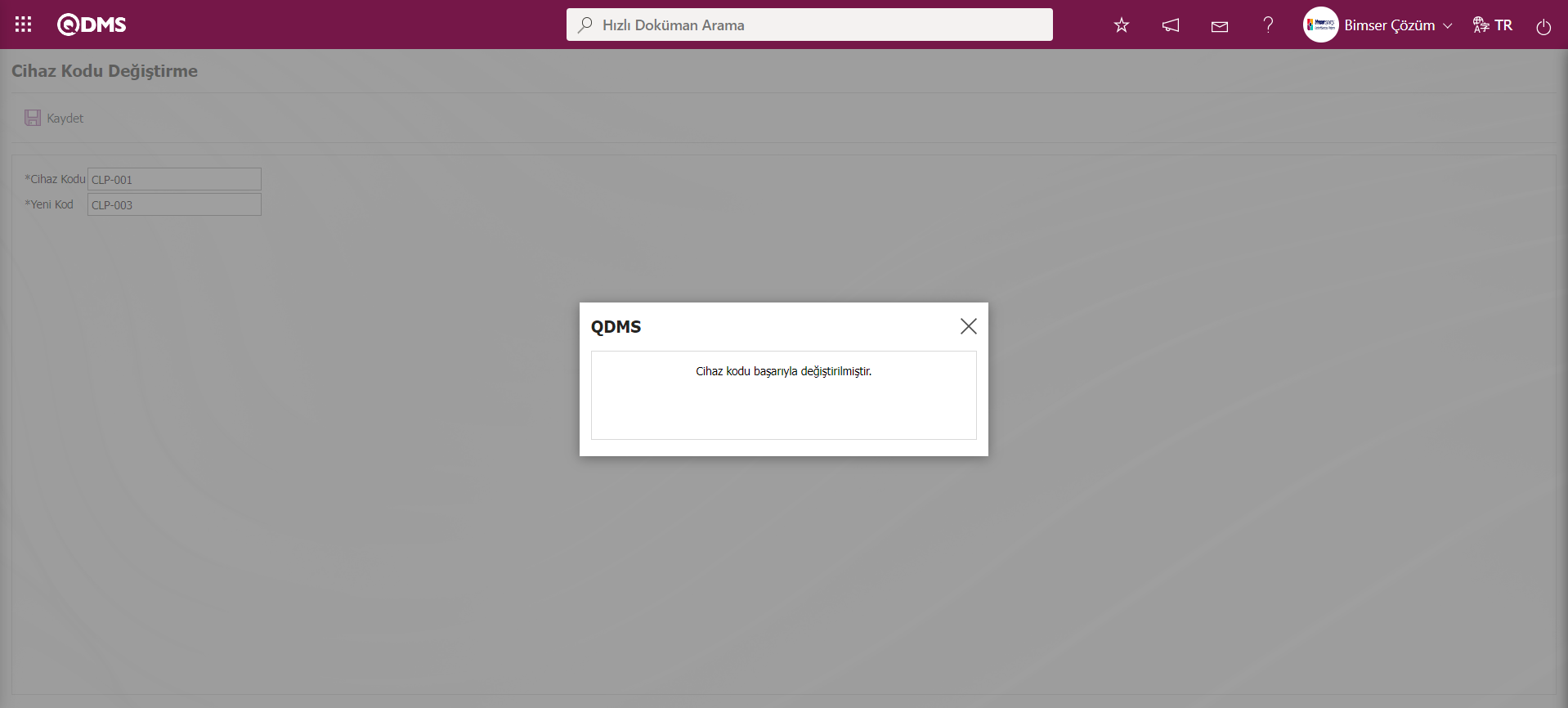
6.1.7.Cihaz Bakım
Menü Adı: Sistem Altyapı Tanımları/ Cihaz Yönetim Sistemi/ Cihaz Bakım
Cihazların belirli bilgilerinin toplu olarak değiştirilmesi işleminin gerçekleştirildiği menüdür. Bu menüde görüntülenen alanlar ilgili ile tüm cihazların bilgileri istenildiğinde kolay bir şekilde değiştirilme işlemi yapılır Açılan ekranda görüntülenen alanlara bağlı olarak Cihazla ilgili ve cihazla ilgili işlem tipi bilgileri güncelleme ve değiştirme işlemleri yapılır.
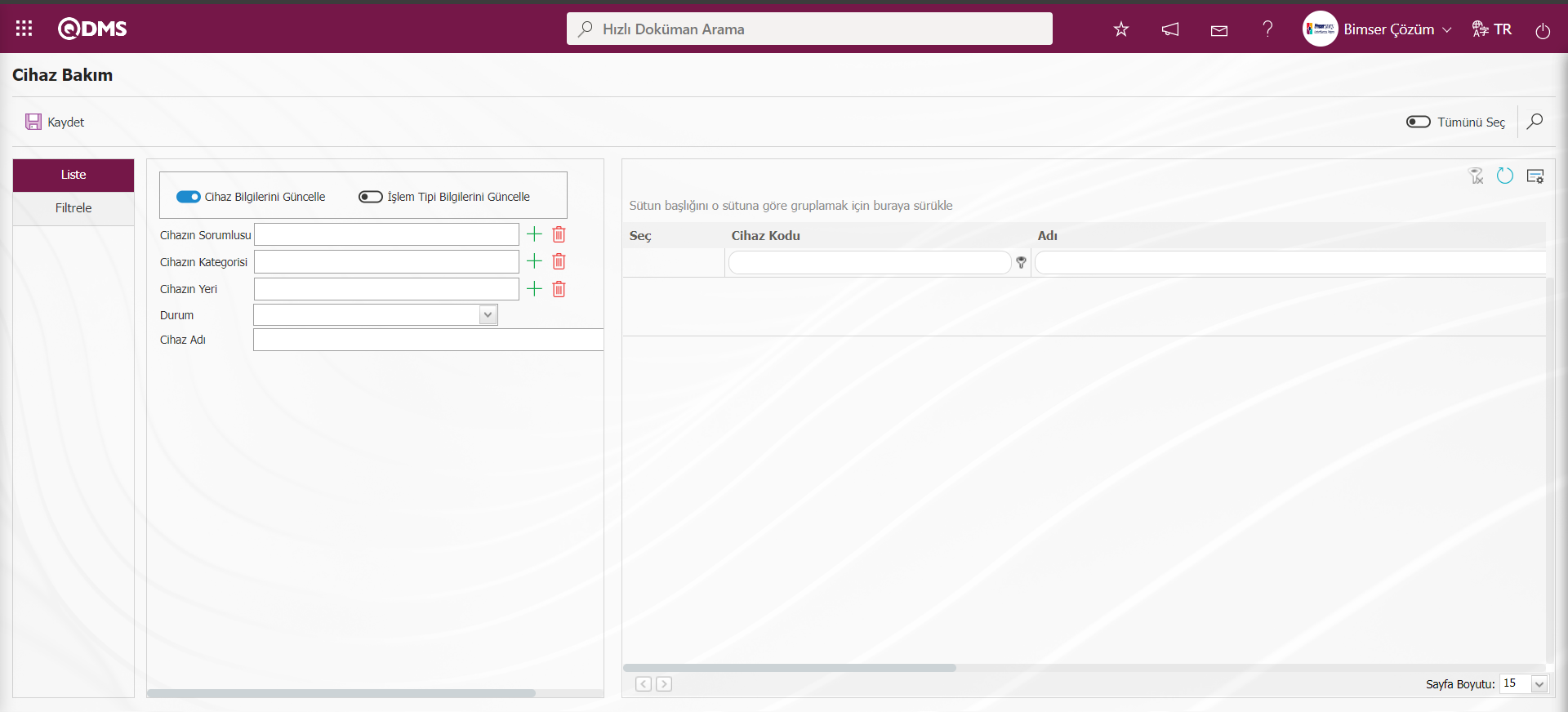
Cihaz Bilgileri Güncelle: Cihaz bilgileri güncelleme işlemi gerçekleştirilir. Cihaz bakım ekranı açıldıktan sonra filtre ekranında istenen filtreleme yapıldıktan sonra  butonuna basılarak cihazlar listelenir. Değişiklik yapılması istenen cihazlar seçildikten sonra (Tümünü seç ile ilgili check box’ı işaretlenerek listelenen tüm cihazlar da seçilebilir.). Cihaz bilgileri güncellemede cihaz sorumlusu, cihaz kategorisi, cihazın yeri, durum ve cihazın adı alanlar sistemde tanımlı listeden seçilerek değişiklik ve güncelleme işlemi yapılabilir.
butonuna basılarak cihazlar listelenir. Değişiklik yapılması istenen cihazlar seçildikten sonra (Tümünü seç ile ilgili check box’ı işaretlenerek listelenen tüm cihazlar da seçilebilir.). Cihaz bilgileri güncellemede cihaz sorumlusu, cihaz kategorisi, cihazın yeri, durum ve cihazın adı alanlar sistemde tanımlı listeden seçilerek değişiklik ve güncelleme işlemi yapılabilir.
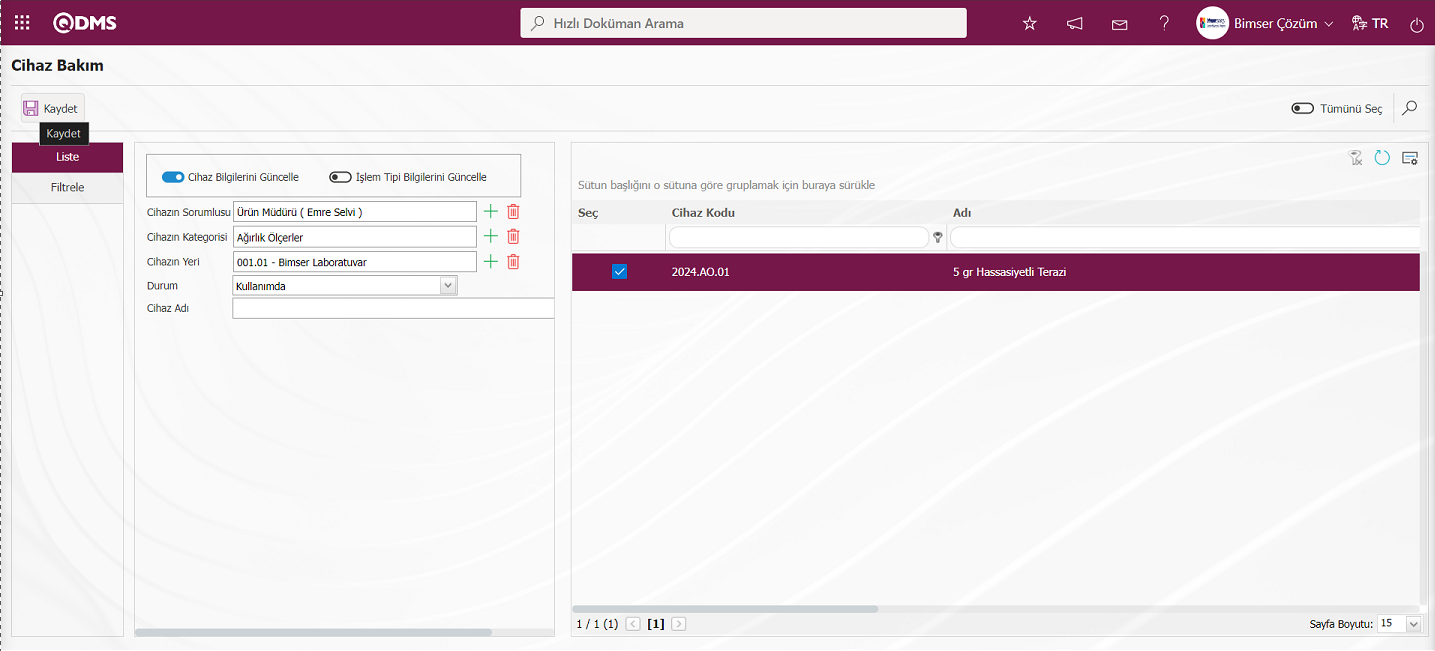
Açılan ekranda ilgili alanlar tanımlanır:
Cihazın Sorumlusu: Cihaz Bakım ekranında liste sekmesinde Cihazın sorumlusunun  butonu tıklanarak açılan sistemde tanımlı Pozisyon listesinden seçildiği alandır.
butonu tıklanarak açılan sistemde tanımlı Pozisyon listesinden seçildiği alandır.
Cihazın Kategorisi: Cihaz Bakım ekranında liste sekmesinde Cihazın kategorisinin  butonu tıklanarak açılan sistemde tanımlı kategori listesinden seçildiği alandır.
butonu tıklanarak açılan sistemde tanımlı kategori listesinden seçildiği alandır.
Cihazın Yeri: Cihaz Bakım ekranında liste sekmesinde Cihazın yeri  butonu tıklanarak açılan sistemde tanımlı şirket profili listesinden seçildiği alandır.
butonu tıklanarak açılan sistemde tanımlı şirket profili listesinden seçildiği alandır.
Durum: Cihaz Bakım ekranında liste sekmesinde Cihazın durumu açılır liste tıklanarak açılan durum listesinde hurda, kullanımda gibi durum seçeneklerinde seçildiği alandır.
Cihazın Adı: Cihaz Bakım ekranında liste sekmesinde Cihazın adı bilgisi yazıldığı alandır.
Gerekli alanlar doldurulduktan sonra ekranın sol üst köşedeki  butonu tıklanarak cihaz bakımı cihaz bilgileri güncelleme kayıt işlemi gerçekleştirilir.
butonu tıklanarak cihaz bakımı cihaz bilgileri güncelleme kayıt işlemi gerçekleştirilir.
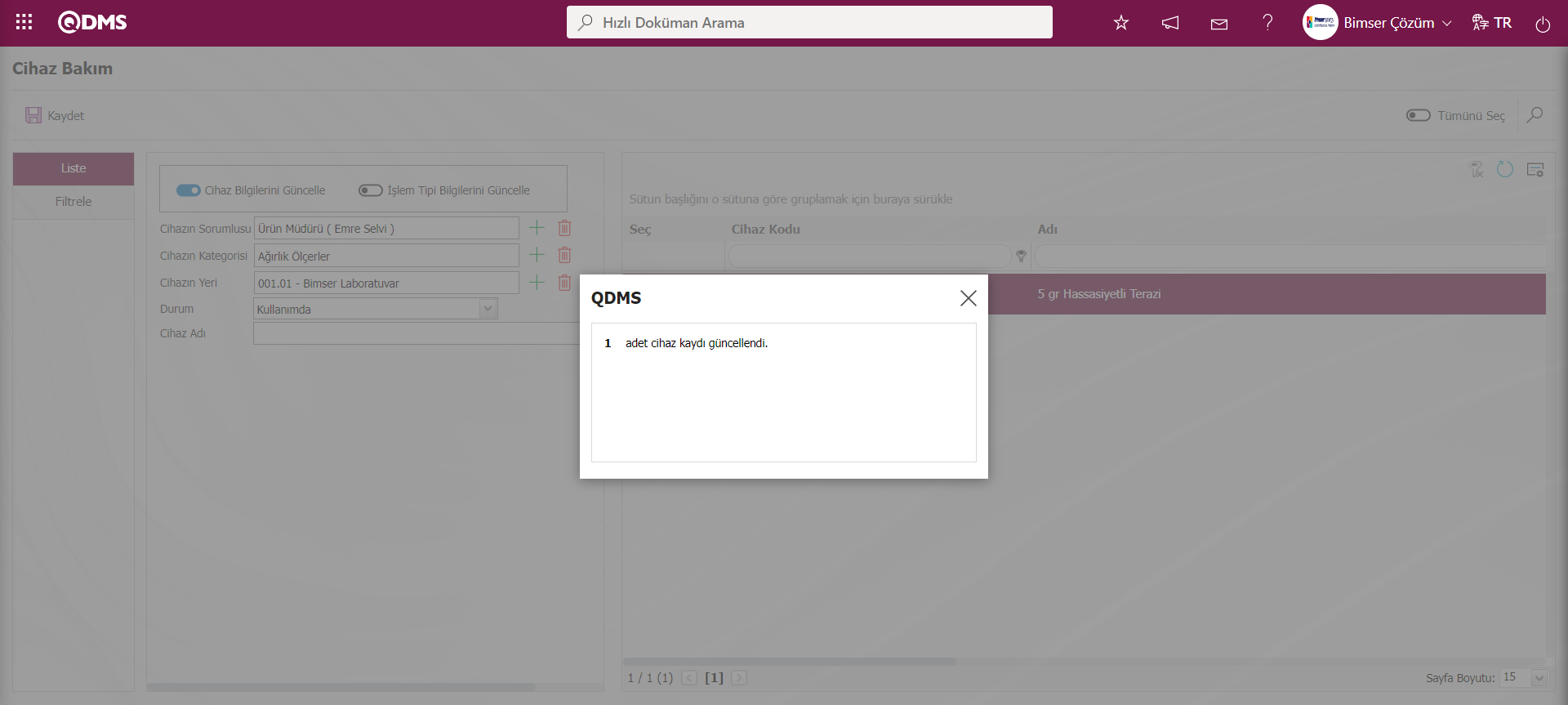
İşlem Tipi bilgilerini güncelleme: İşlem tipi bilgileri güncelleme işlemi gerçekleştirilir. Var olan işlem tipini günceller. Cihaz bakım ekranı açıldıktan sonra filtre ekranında istenen filtreleme yapıldıktan sonra  butonuna basılarak cihazlar listelenir. Değişiklik yapılması istenilen cihazlar seçildikten sonra (Tümünü seç ile ilgili check box’ı işaretlenerek listelenen tüm cihazlar da seçilebilir.) İşlem tipi bilgilerini güncellemede periyot, işlem sorumlusu ve işlem politikası alanlar sistemde tanımlı listeden seçilerek değişiklik ve güncelleme işlemi yapılabilir.
butonuna basılarak cihazlar listelenir. Değişiklik yapılması istenilen cihazlar seçildikten sonra (Tümünü seç ile ilgili check box’ı işaretlenerek listelenen tüm cihazlar da seçilebilir.) İşlem tipi bilgilerini güncellemede periyot, işlem sorumlusu ve işlem politikası alanlar sistemde tanımlı listeden seçilerek değişiklik ve güncelleme işlemi yapılabilir.
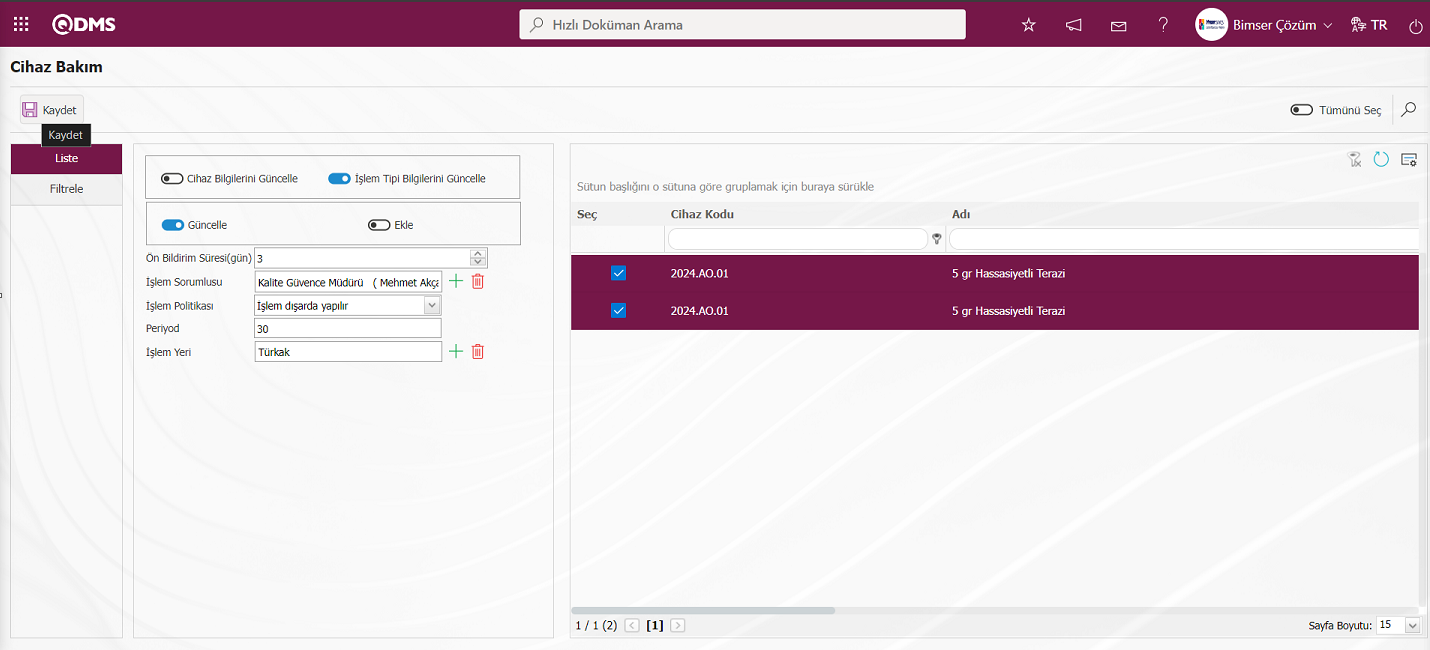
Açılan ekranda ilgili alanlar tanımlanır:
Ön Bildirim Süresi(gün): Cihaz Bakım ekranında liste sekmesinde cihazın ön bildirim süresinin gün olarak seçildiği alandır.
İşlem Sorumlusu: Cihaz Bakım ekranında liste sekmesinde cihazın işlem sorumlusu  butonu tıklanarak açılan sistemde tanımlı Pozisyon listesinden seçildiği alandır.
butonu tıklanarak açılan sistemde tanımlı Pozisyon listesinden seçildiği alandır.
İşlem Politikası: Cihaz Bakım ekranında liste sekmesinde cihazın açılır liste tıklanarak açılan listede işlem politikasının seçildiği alandır. İşlem politikasının; “işlem içerde yapılır”, “işlem dışarda yapılır”, “işlem hem içerde hem dışarda yapılır” ve “işlem periyodik olarak takip edilmez” seçenekleri seçilebilir.
Periyod: Cihaz Bakım ekranında liste sekmesinde cihazın işlem tipinin periyod bilgisinin yazıldığı alandır.
İşlem Yeri: Cihaz Bakım ekranında liste sekmesinde işlem politikası seçeneklerine bağlı olarak görüntülenen bir alandır. “İşlem politikası içerde yapılır” seçeneği seçildiğinde  butonu tıklanarak açılan sistemde tanımlı şirket profili listesinden seçim yapılır. “işlem dışarda yapılır” seçeneği seçildiğinde
butonu tıklanarak açılan sistemde tanımlı şirket profili listesinden seçim yapılır. “işlem dışarda yapılır” seçeneği seçildiğinde  butonu tıklanarak açılan sistemde tanımlı işlem yeri listesinden seçim yapılır. “işlem hem içerde hem dışarda yapılır” seçeneği seçildiğinde
butonu tıklanarak açılan sistemde tanımlı işlem yeri listesinden seçim yapılır. “işlem hem içerde hem dışarda yapılır” seçeneği seçildiğinde  butonu tıklanarak açılan sistemde tanımlı şirket profili listesinden seçim yapılır. “işlem periyodik olarak takip edilmez” seçeneği seçildiğinde
butonu tıklanarak açılan sistemde tanımlı şirket profili listesinden seçim yapılır. “işlem periyodik olarak takip edilmez” seçeneği seçildiğinde  butonu tıklanarak açılan sistemde tanımlı şirket profili listesinden seçim yapılır.
butonu tıklanarak açılan sistemde tanımlı şirket profili listesinden seçim yapılır.
Gerekli alanlar doldurulduktan sonra ekranın sol üst köşedeki  butonu tıklanarak cihaz bakım kayıt işlemi gerçekleştirilir.
butonu tıklanarak cihaz bakım kayıt işlemi gerçekleştirilir.
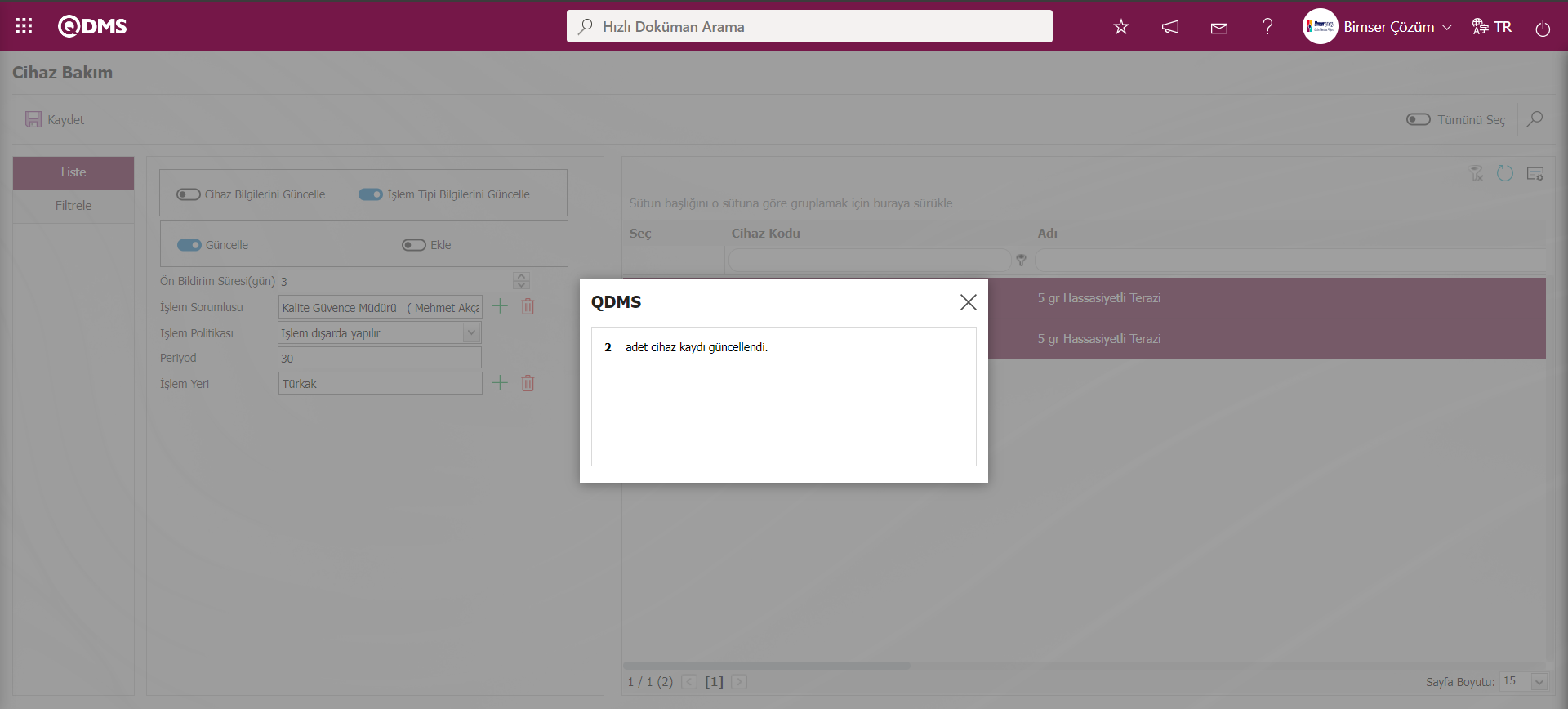
İşlem Tipi bilgilerini güncelleme/ekle: Yeni bir işlem tipi eklemek için kullanılır. İşlem Tipi, periyod, İşlem Sorumlusu, İşlem Politikası, Son işlem Tarihi ve Gelecek işlem Tarihi alanlarını bilgisi eklenebilir.
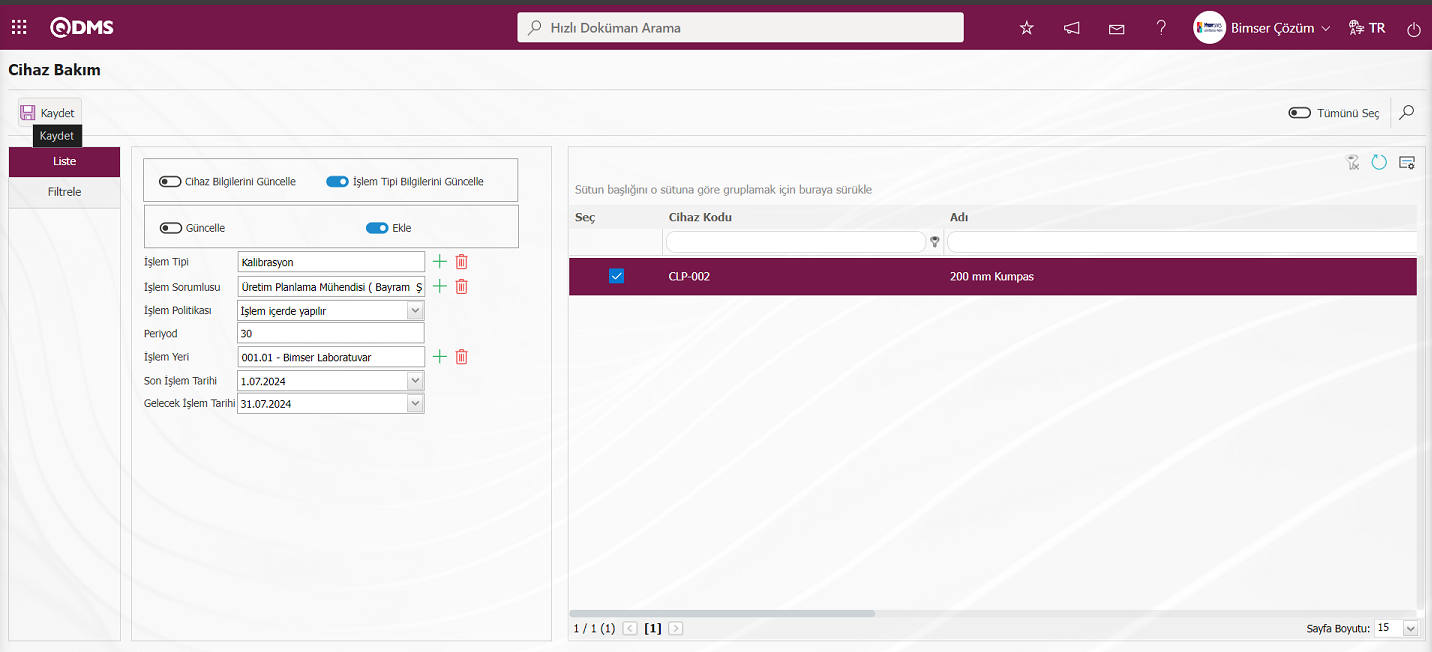
Açılan ekranda ilgili alanlar tanımlanır:
İşlem Tipi: Cihaz Bakım ekranından liste sekmesinde cihazın işlem tipinin  butonu tıklanarak açılan sistemde tanımlı işlem tipi listesinden seçildiği alandır.
butonu tıklanarak açılan sistemde tanımlı işlem tipi listesinden seçildiği alandır.
İşlem Sorumlusu: Cihaz Bakım ekranında liste sekmesinde cihazın işlem sorumlusu  butonu tıklanarak açılan sistemde tanımlı Pozisyon listesinden seçildiği alandır.
butonu tıklanarak açılan sistemde tanımlı Pozisyon listesinden seçildiği alandır.
İşlem Politikası: Cihaz Bakım ekranında liste sekmesinde cihazın açılır liste tıklanarak açılan listede işlem politikasının seçildiği alandır. İşlem politikasının; “işlem içerde yapılır”, “işlem dışarda yapılır”, “işlem hem içerde hem dışarda yapılır” ve “işlem periyodik olarak takip edilmez” seçenekleri seçilebilir.
Periyod: Cihaz Bakım ekranında liste sekmesinde cihazın işlem tipinin periyot bilgisinin yazıldığı alandır.
İşlem Yeri: Cihaz Bakım ekranında liste sekmesinde işlem politikası seçeneklerine bağlı olarak görüntülenen bir alandır. “İşlem politikası içerde yapılır” seçeneği seçildiğinde  butonu tıklanarak açılan sistemde tanımlı şirket profili listesinden seçim yapılır. “işlem dışarda yapılır” seçeneği seçildiğinde
butonu tıklanarak açılan sistemde tanımlı şirket profili listesinden seçim yapılır. “işlem dışarda yapılır” seçeneği seçildiğinde  butonu tıklanarak açılan sistemde tanımlı işlem yeri listesinden seçim yapılır. “işlem hem içerde hem dışarda yapılır” seçeneği seçildiğinde
butonu tıklanarak açılan sistemde tanımlı işlem yeri listesinden seçim yapılır. “işlem hem içerde hem dışarda yapılır” seçeneği seçildiğinde  butonu tıklanarak açılan sistemde tanımlı şirket profili listesinden seçim yapılır. “işlem periyodik olarak takip edilmez” seçeneği seçildiğinde
butonu tıklanarak açılan sistemde tanımlı şirket profili listesinden seçim yapılır. “işlem periyodik olarak takip edilmez” seçeneği seçildiğinde  butonu tıklanarak açılan sistemde tanımlı şirket profili listesinden seçim yapılır.
butonu tıklanarak açılan sistemde tanımlı şirket profili listesinden seçim yapılır.
Son İşlem Tarihi: Cihaz Bakım ekranında liste sekmesinde cihaza yapılan işlemi son tarihi bilgisinin açılır Takvim alanında seçildiği alandır.
Gelecek İşlem Tarihi: Cihaz Bakım ekranında liste sekmesinde cihazın gelecek işlem tarihi açılır Takvim alanında seçildiği alandır.
Gerekli alanlar doldurulduktan sonra ekranın sol üst köşedeki  butonu tıklanarak cihaz bakım kayıt işlemi gerçekleştirilir.
butonu tıklanarak cihaz bakım kayıt işlemi gerçekleştirilir.
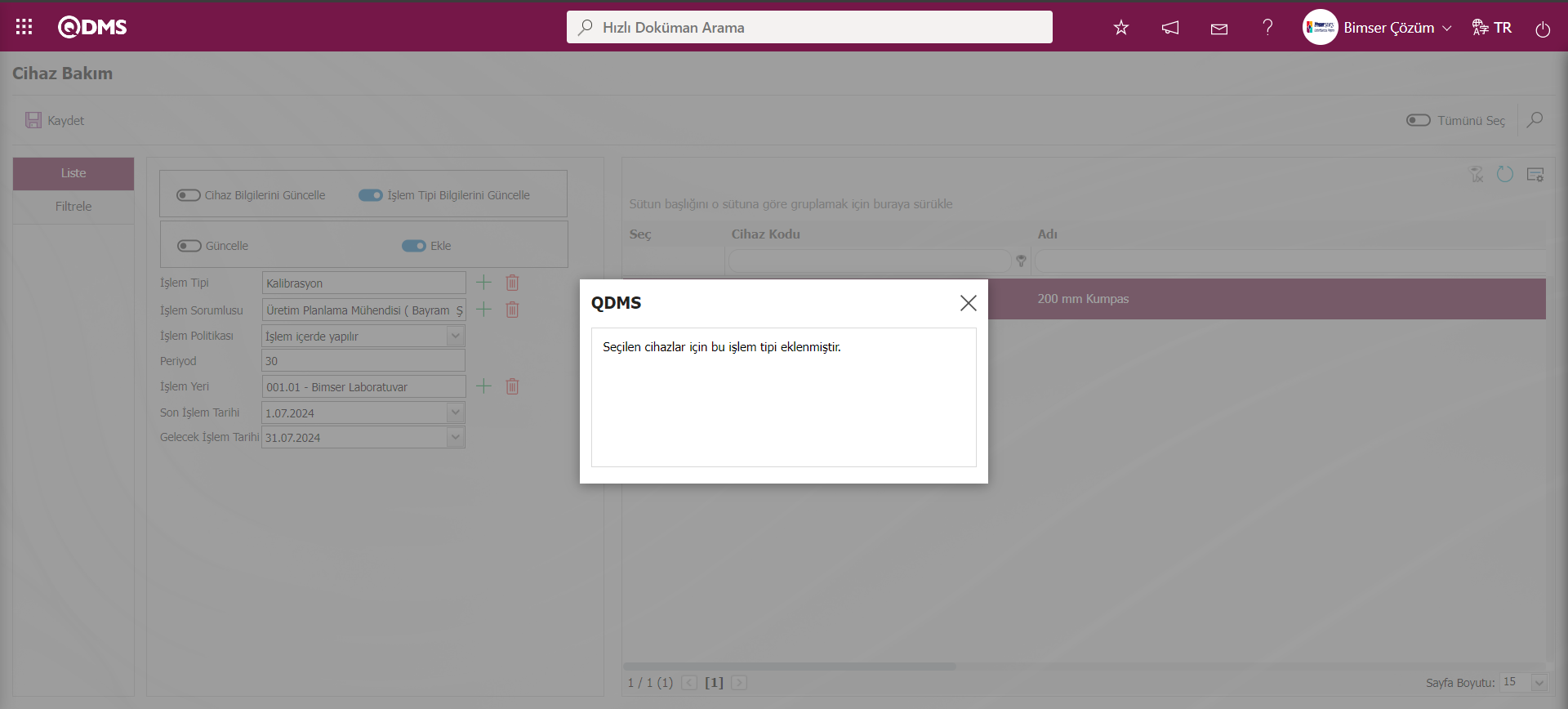
Sistem tarafından “Seçilen cihazlar için bu işlem tipi eklenmiştir.” mesajı verilerek cihaz bakım ekranında seçilen cihaz için işlem tipinin ekleme işlemi yapıldığı belirtilir.
6.1.8.Çoklu Cihaz Kodu Değiştirme
Menü Adı: Sistem Altyapı Tanımları/ Cihaz Yönetim Sistemi/ Çoklu Cihaz Kodu Değiştirme
Cihaz kodlarının çoklu bir şekilde değiştirme işleminin gerçekleştiği menüdür. Bu menüde kullanıcılar herhangi bir işlem yapmamaktadır ve Cihaz kodlarının çoklu bir şekilde değiştirme işlemini Bimser Destek Sistemi tarafından sunucu üzerinden yapılmaktadır.
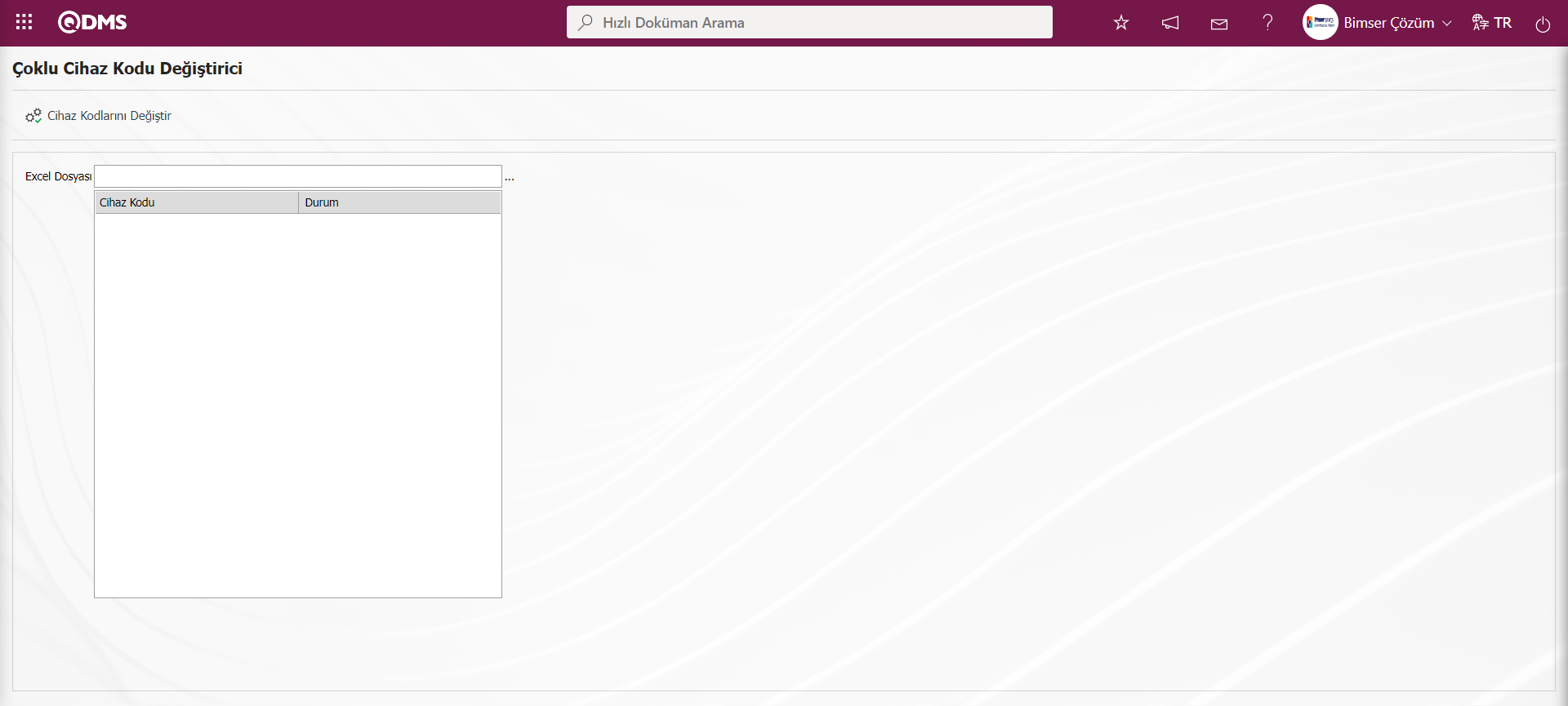
6.1.9.Cihaz Yönetimi Parametreleri
Menü Adı: Sistem Altyapı Tanımları/ Cihaz Yönetim Sistemi/ Cihaz Yönetimi Parametreleri
Cihaz Yönetimi Modülünün kullanıcının istek ve ihtiyaçlarına göre sistemsel ayarlarının yapıldığı ve bunlara göre parametreleri belirlendiği menüdür.
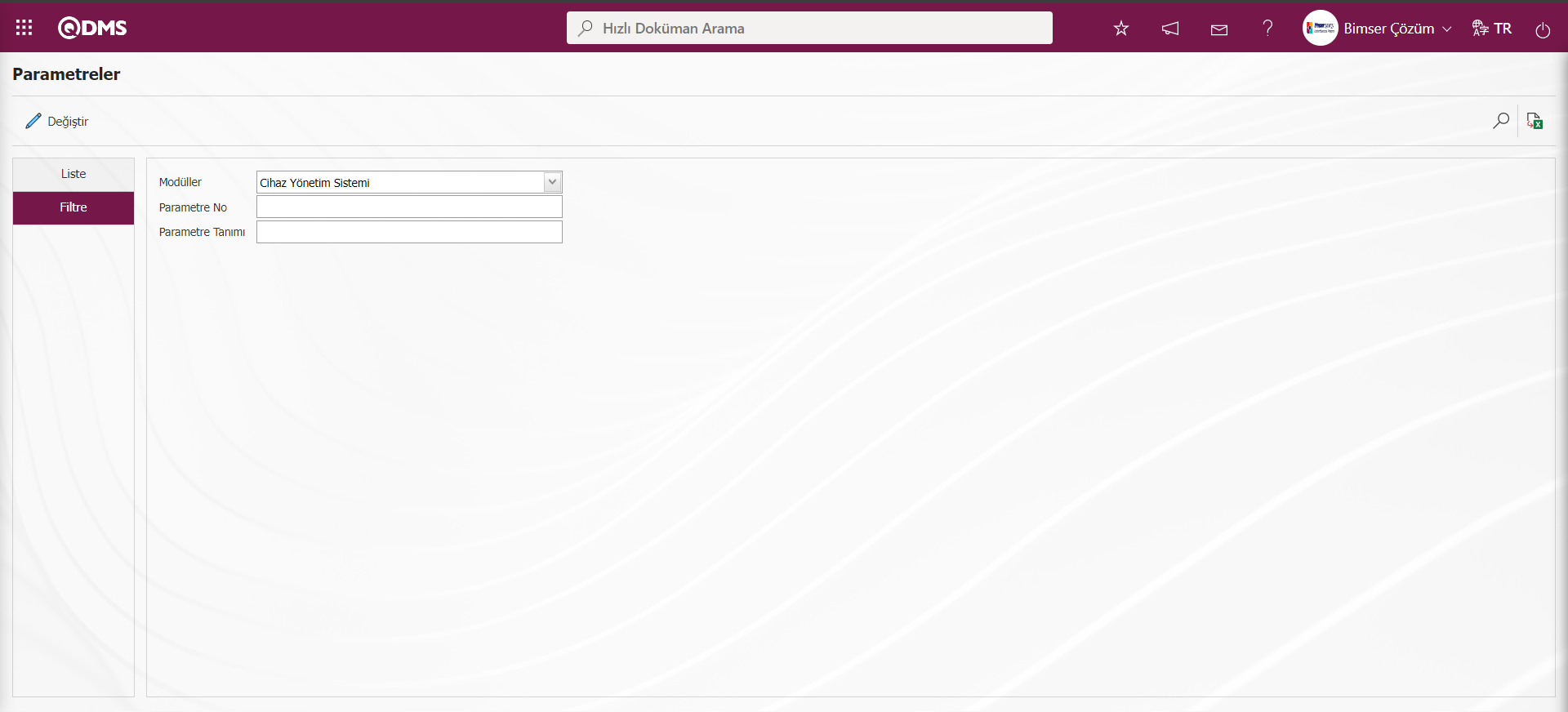
Ekrandaki bulunan butonlar yardımıyla;
 :Listede seçili parametre üzerinde değişiklik ve düzenleme işlemi yapılır.
:Listede seçili parametre üzerinde değişiklik ve düzenleme işlemi yapılır.
 : Kayıtlar filtrelenerek arama yapılır.
: Kayıtlar filtrelenerek arama yapılır.
 : Menü ekranlarındaki arama kriterleri arama işlemi yapılan gridde filtre alanlarında kalan verilerin temizleme işlemi yapılır.
: Menü ekranlarındaki arama kriterleri arama işlemi yapılan gridde filtre alanlarında kalan verilerin temizleme işlemi yapılır.
 : Menü ekranın tekrar varsayılan ayarlarına gelmesi işlemi yapılır.
: Menü ekranın tekrar varsayılan ayarlarına gelmesi işlemi yapılır.
 :Menü ekranlarında kolonların karşılığı olan alanların gösterip-gizleme özelliği yani saklama özelliği ile menü ekranın kullanıcı bazlı tasarlama işlemi yapılır.
:Menü ekranlarında kolonların karşılığı olan alanların gösterip-gizleme özelliği yani saklama özelliği ile menü ekranın kullanıcı bazlı tasarlama işlemi yapılır.
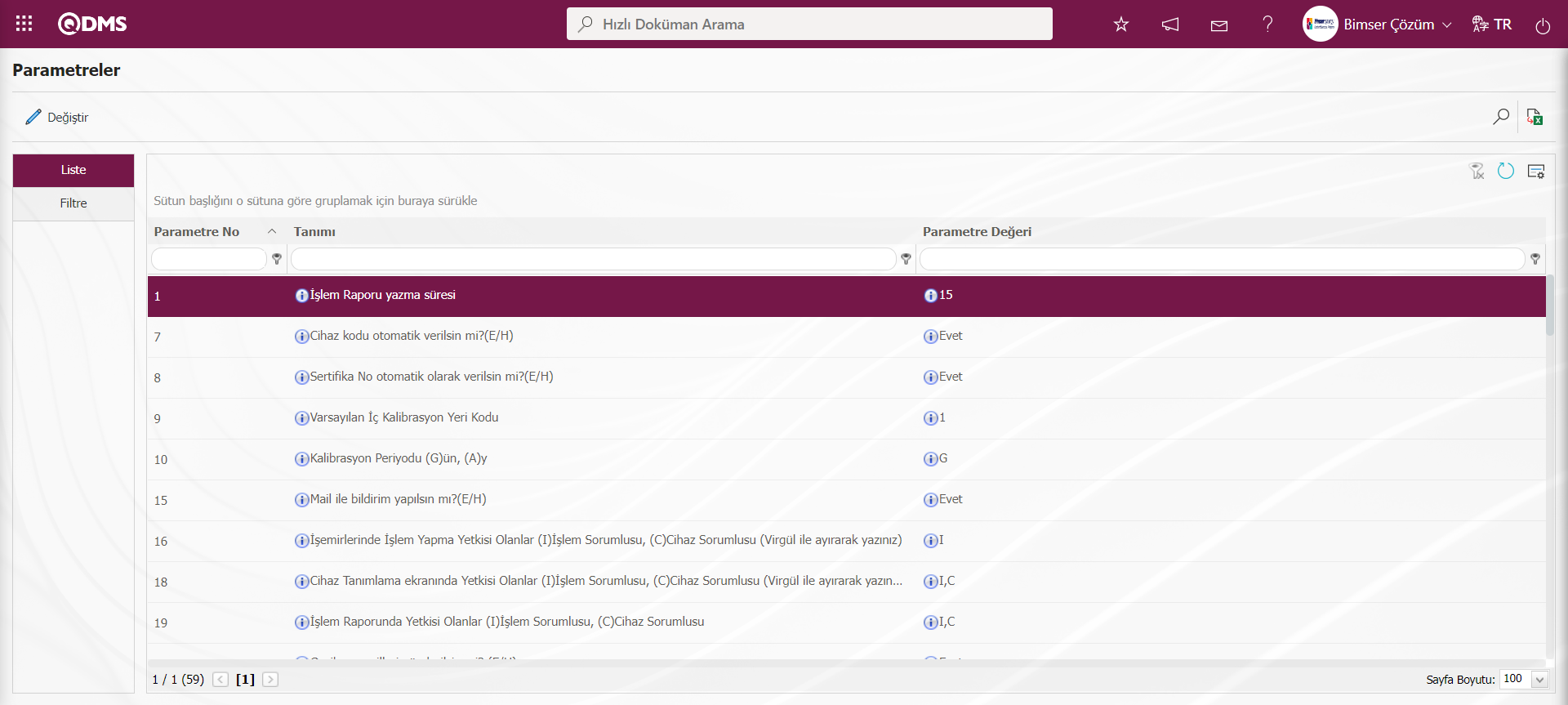
Parametreler ekranında liste sekmesinde 7 numaralı parametre seçili iken  butonu tıklanılır.
butonu tıklanılır.
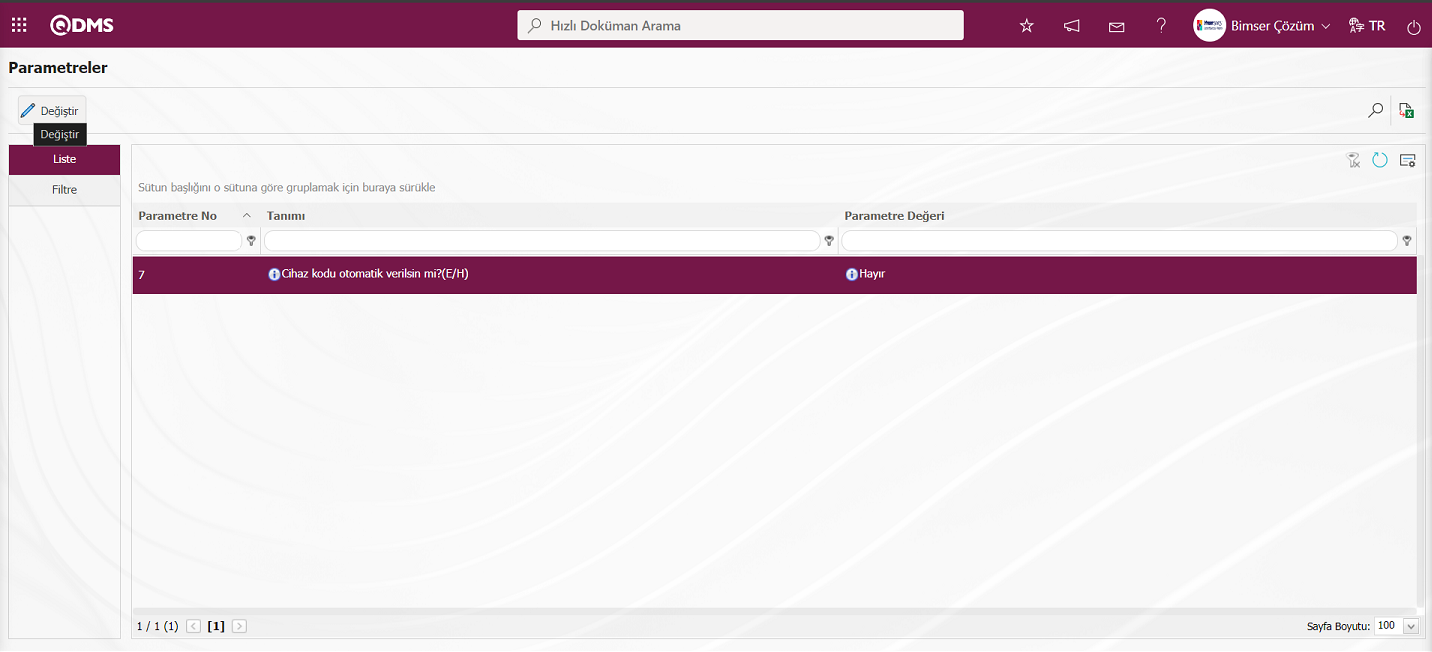
Açılan parametreler ekranında “Cihaz kodu otomatik verilsin mi?(E/H)” parametresinin parametre değeri bilgisi üzerinde değişiklik yapılır. İstenirse parametreler ekranında 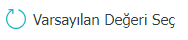 butonu tıklanarak parametrenin parametre değeri ile ilgili varsayılan değeri bilgisinin gelmesi sağlanır.
butonu tıklanarak parametrenin parametre değeri ile ilgili varsayılan değeri bilgisinin gelmesi sağlanır.
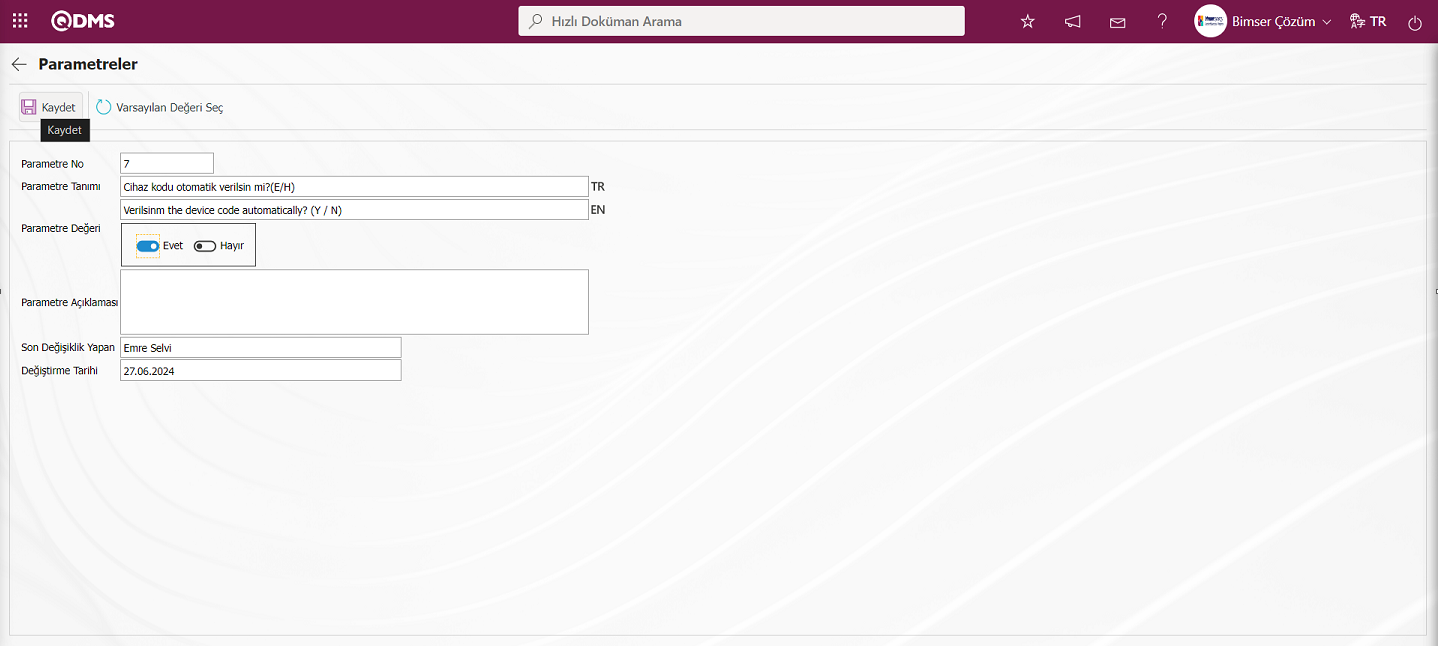
Açılan Parametreler ekranında parametrenin parametre değeri “Evet” seçilerek gerekli alanlar ilgili bilgiler girildikten sonra ekranın sol üst köşesindeki  butonu tıklanarak parametre kayıt güncelleme işlemi yapılır.
butonu tıklanarak parametre kayıt güncelleme işlemi yapılır.
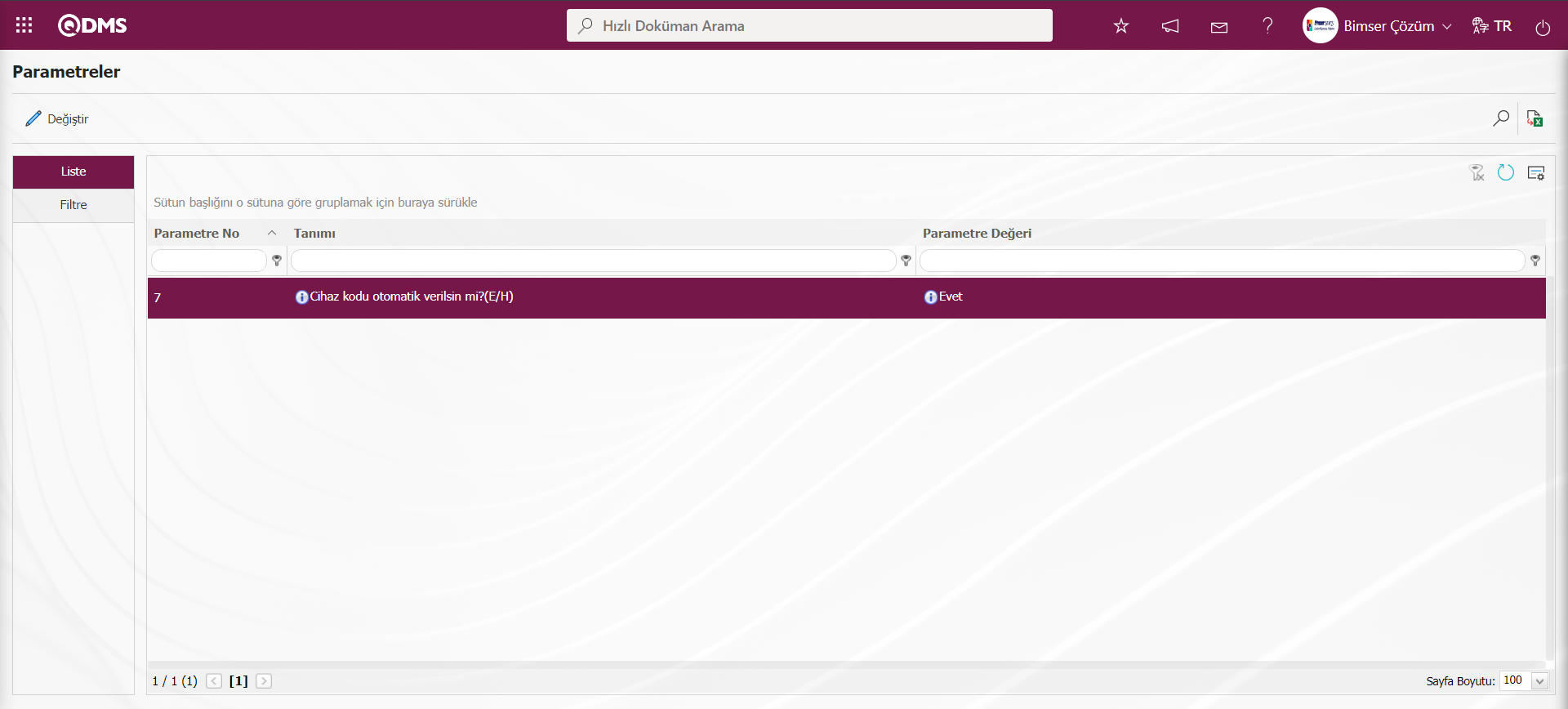
Parametreler ekranında  butonu tıklanarak seçili pasif parametrenin parametre değeri “Evet”seçilerek parametreyi aktif etme, seçili aktif edilenen parametrenin parametre değeri “Hayır” seçilerek parametreyi pasif etme, seçili parametrenin varsa parametre değeri değiştirme ve seçili parametrenin varsayılan değeri seçme gibi işlemler yapılır.
butonu tıklanarak seçili pasif parametrenin parametre değeri “Evet”seçilerek parametreyi aktif etme, seçili aktif edilenen parametrenin parametre değeri “Hayır” seçilerek parametreyi pasif etme, seçili parametrenin varsa parametre değeri değiştirme ve seçili parametrenin varsayılan değeri seçme gibi işlemler yapılır.
6.1.10.Cihaz Silici
Menü Adı: Sistem Altyapı Tanımları/ Cihaz Yönetim Sistemi/ Cihaz Silici
Sistemden cihaz silme işleminin gerçekleştiği menüdür. Cihazların kullanılmamak üzere sistemden silinmesini sağlamaktadır.
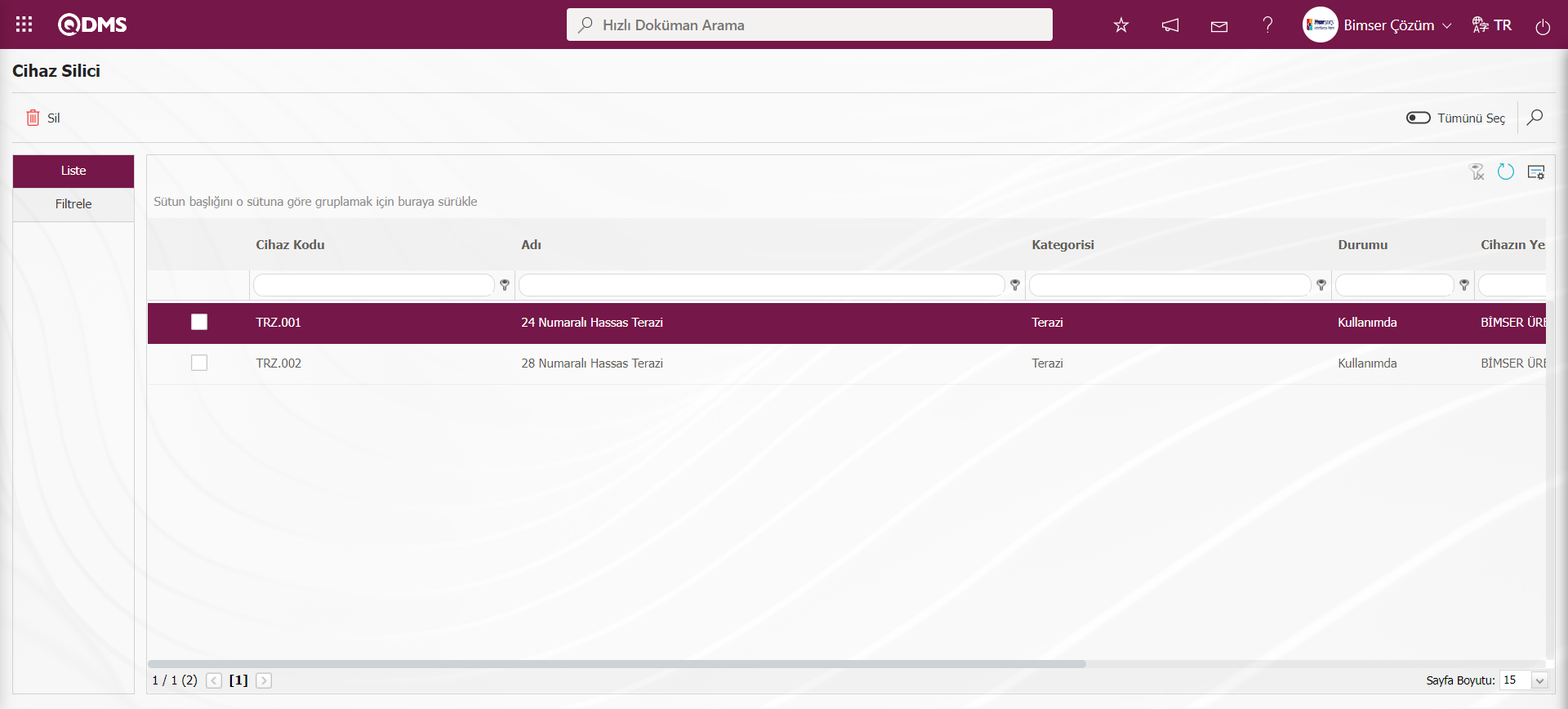
Ekrandaki bulunan butonlar yardımıyla;
 : Listede seçili cihazın silinme işlemi yapılır.
: Listede seçili cihazın silinme işlemi yapılır.
 : Kayıtlar filtrelenerek arama yapılabilir.
: Kayıtlar filtrelenerek arama yapılabilir.
 :Menü ekranlarındaki arama kriterleri arama işlemi yapılan gridde filtre alanlarında kalan verilerin temizleme işlemi yapılır.
:Menü ekranlarındaki arama kriterleri arama işlemi yapılan gridde filtre alanlarında kalan verilerin temizleme işlemi yapılır.
 :Menü ekranın tekrar varsayılan ayarlarına gelmesi işlemi yapılır.
:Menü ekranın tekrar varsayılan ayarlarına gelmesi işlemi yapılır.
 :Menü ekranlarında kolonların karşılığı olan alanların gösterip- gizleme özelliği yani saklama özelliği ile menü ekranın kullanıcı bazlı tasarlama işlemi yapılır.
:Menü ekranlarında kolonların karşılığı olan alanların gösterip- gizleme özelliği yani saklama özelliği ile menü ekranın kullanıcı bazlı tasarlama işlemi yapılır.
Cihaz Silici ekranında liste sekmesinde cihaz listesinde silinmek istenen cihaz seçili iken  butonu tıklanarak Cihazın silinme işlemi yapılır.
butonu tıklanarak Cihazın silinme işlemi yapılır.
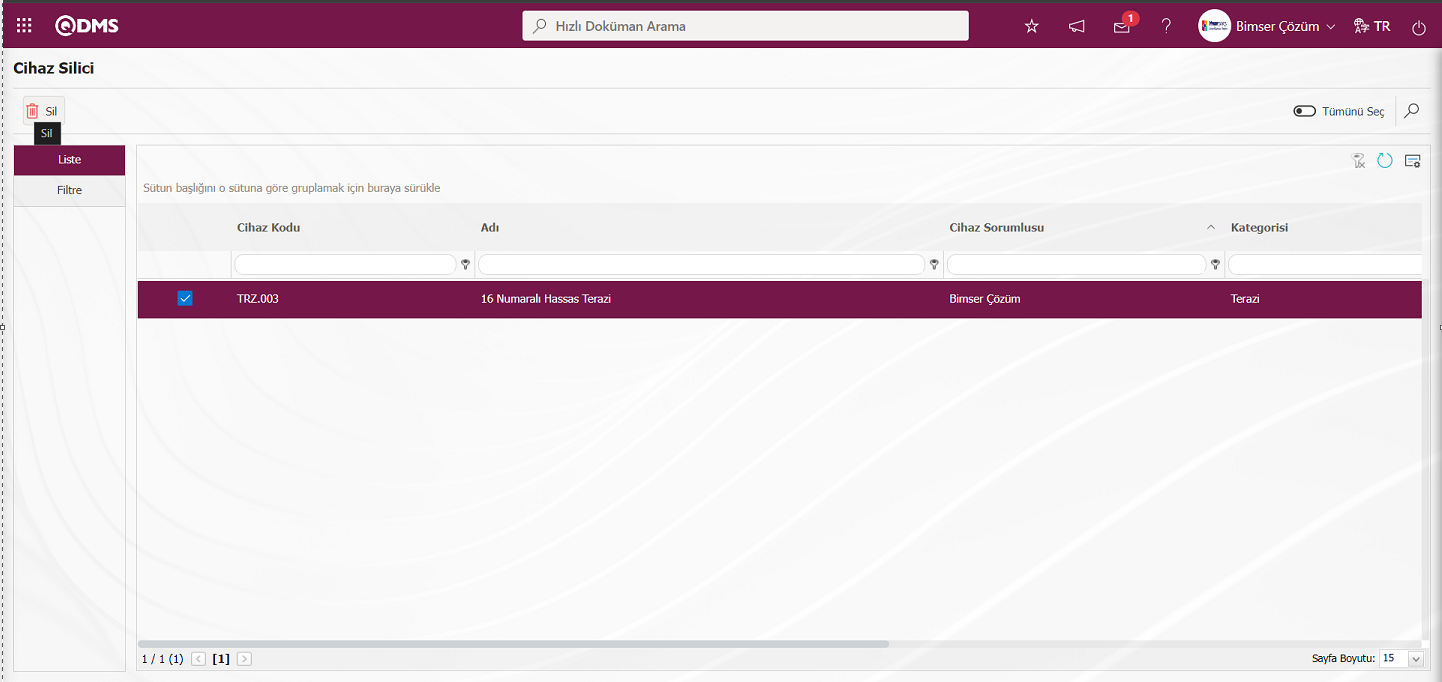
Sistem tarafından verilen “Seçili kaydı silmek istediğinizden emin misiniz?” mesajında “Tamam” butonu tıklanarak cihazın silinme işlemi gerçekleştirilir.
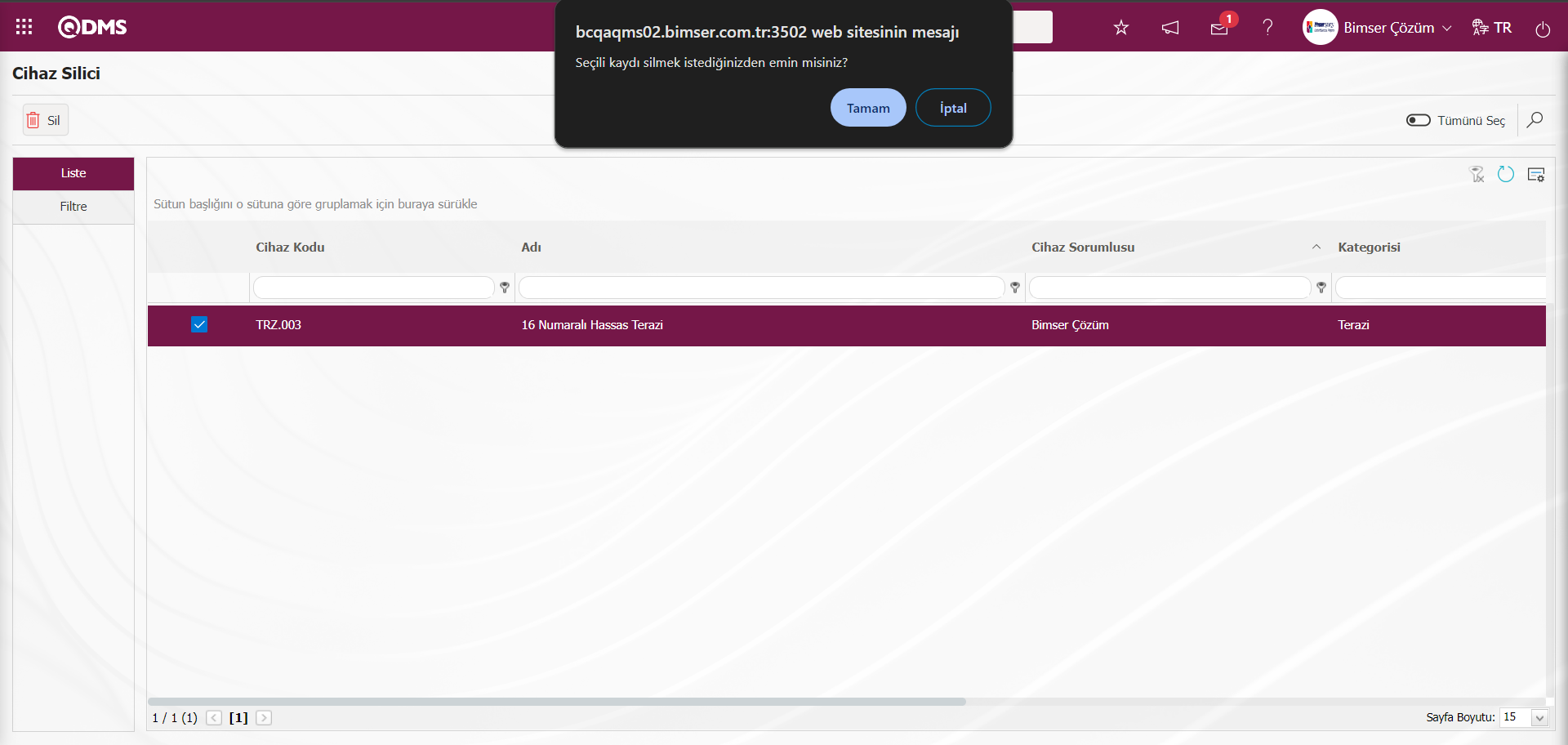
6.1.11. Cihazların Toplu Aktarım İşlemi
Menü Adı: Sistem Altyapı Tanımları/ BSAT/ Konfigürasyon Ayarları/ Aktarımlar/Cihaz Aktarma
Cihaz Yönetimi modülünde işlem yapılan cihazların toplu olarak sisteme aktarım işlemin yapıldığı menüdür.
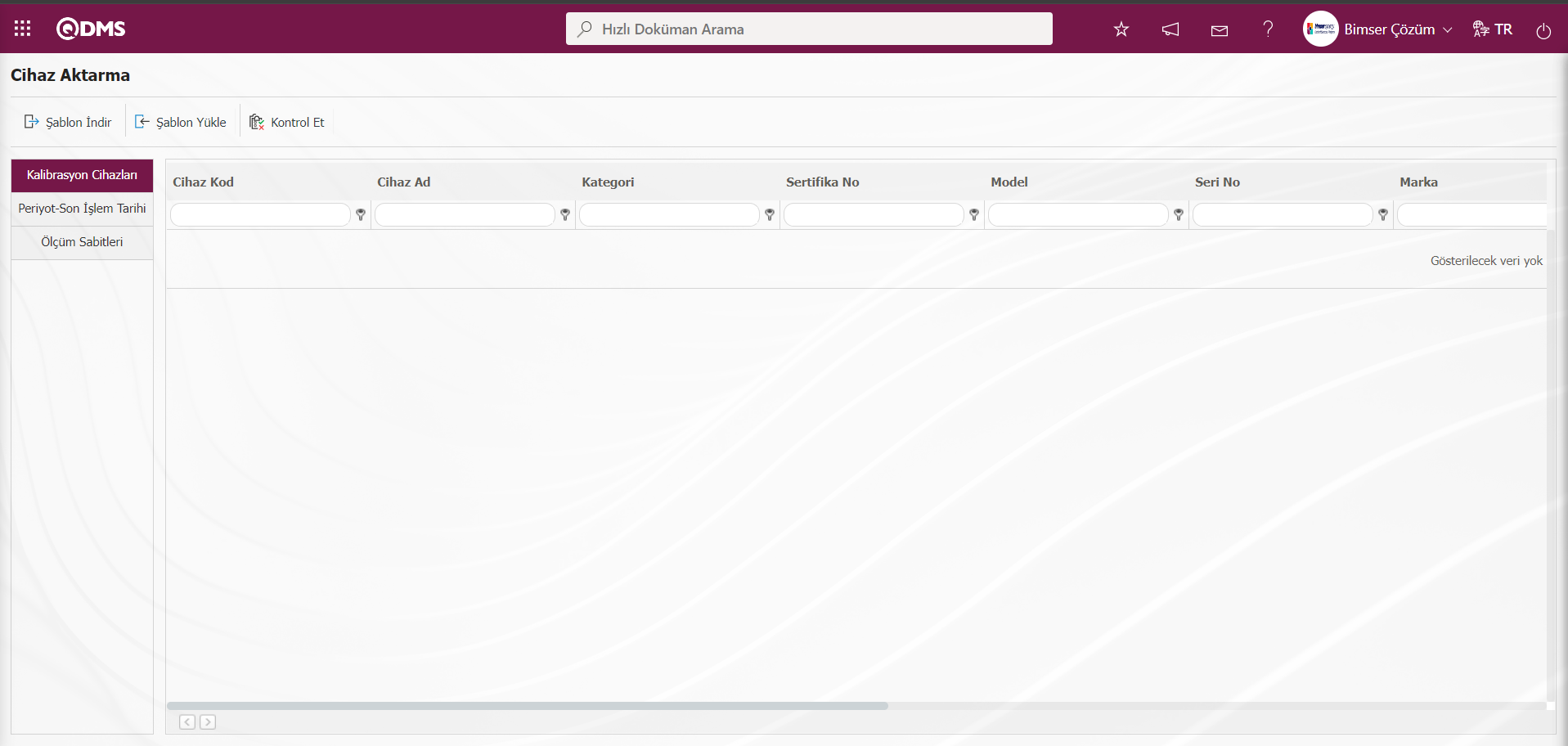
Ekrandaki bulunan butonlar yardımıyla;
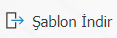 : Cihaz Aktarım şablon bilgisayara indirilir.
: Cihaz Aktarım şablon bilgisayara indirilir.
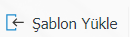 : Doldurulan Cihaz Aktarım şablon sisteme yüklenir.
: Doldurulan Cihaz Aktarım şablon sisteme yüklenir.
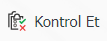 : Doldurulan ve sisteme yüklenen Cihaz Aktarım şablonun hata verip vermediğine dair kontrol işlemi yapılır
: Doldurulan ve sisteme yüklenen Cihaz Aktarım şablonun hata verip vermediğine dair kontrol işlemi yapılır
 : Aktarım işlemi gerçekleştirilir.
: Aktarım işlemi gerçekleştirilir.
Ekran üzerinde 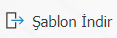 butonu ile Cihaz Aktarım şablonu indirilir, gerekli bilgiler doldurulduktan sonra Cihaz Aktarım şablonu
butonu ile Cihaz Aktarım şablonu indirilir, gerekli bilgiler doldurulduktan sonra Cihaz Aktarım şablonu 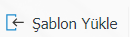 butonu ile sisteme yüklenir. Girilen bilgilerin kontrolünün sağlanması için,
butonu ile sisteme yüklenir. Girilen bilgilerin kontrolünün sağlanması için, 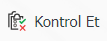 butonu kullanılır. Aktarılan veriler aktarım için uygunsa
butonu kullanılır. Aktarılan veriler aktarım için uygunsa  butonu aracılığıyla, Cihaz aktarım işlemi gerçekleşmektedir.
butonu aracılığıyla, Cihaz aktarım işlemi gerçekleşmektedir.
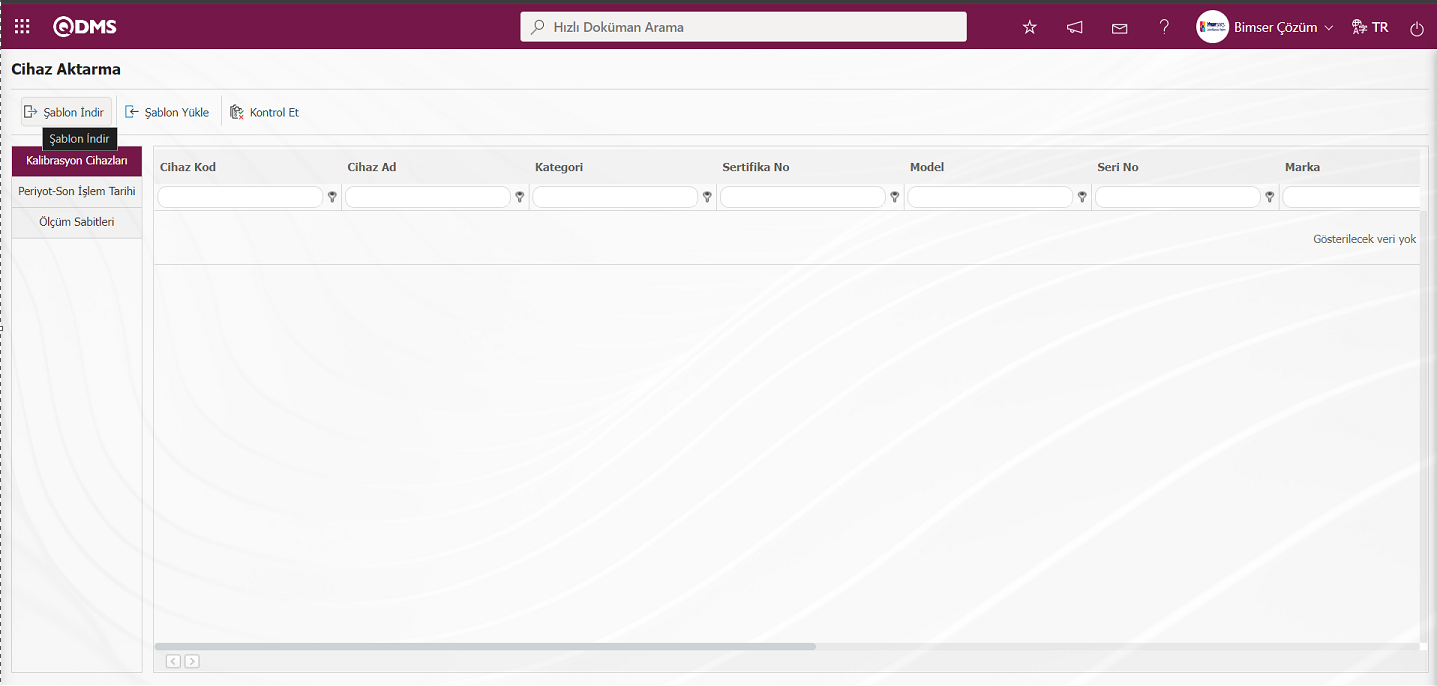
Cihaz Aktarma ekranında 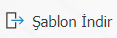 butonu ile Cihaz Aktarım şablonu bilgisayara indirilir. Cihaz Aktarım şablonunda ilgili alanlar ilgili bilgiler yazılarak bilgisayara kaydedilir.
butonu ile Cihaz Aktarım şablonu bilgisayara indirilir. Cihaz Aktarım şablonunda ilgili alanlar ilgili bilgiler yazılarak bilgisayara kaydedilir.
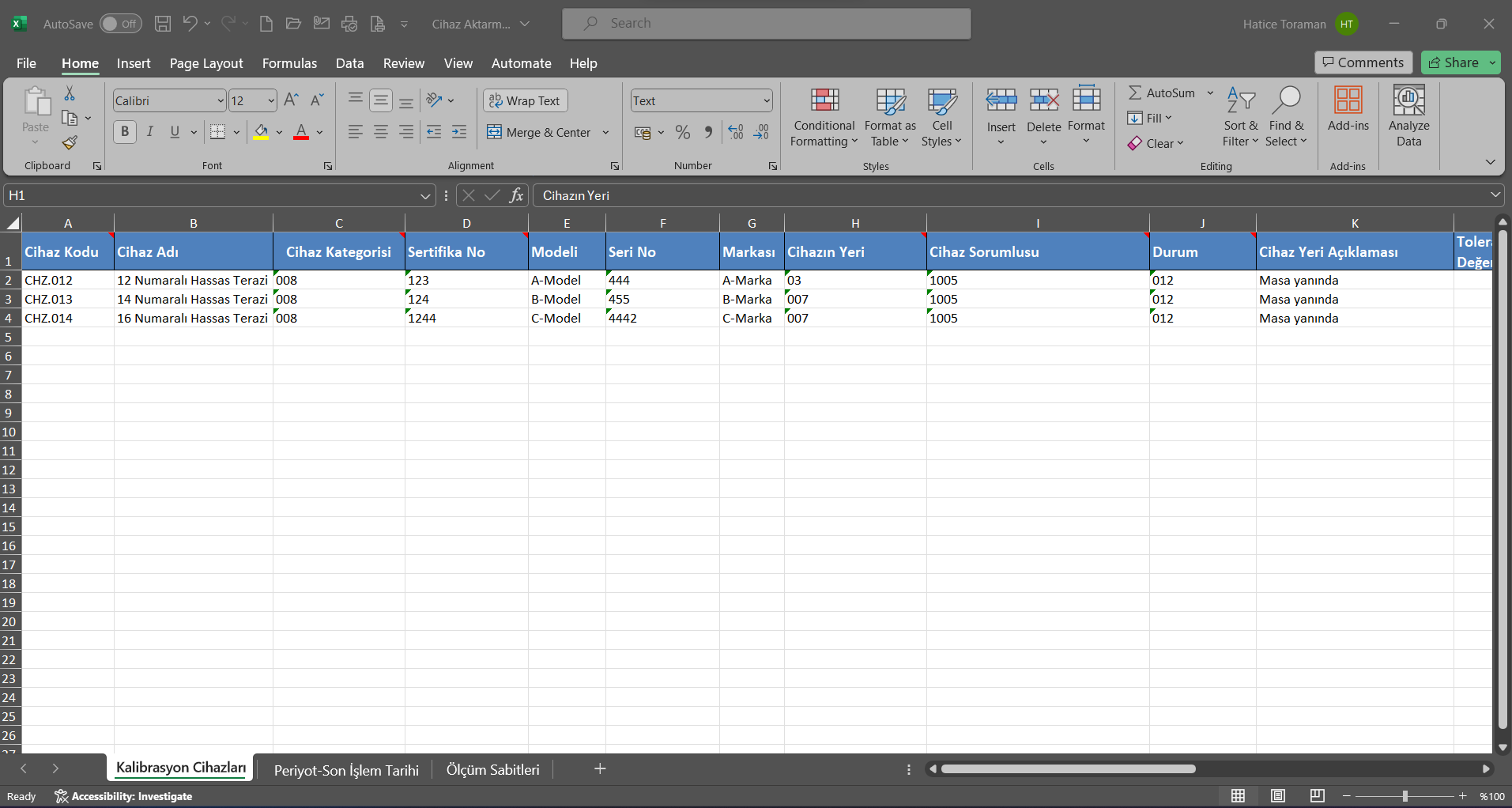
Cihaz Aktarma ekranında 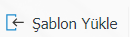 butonu tıklanılır.
butonu tıklanılır.
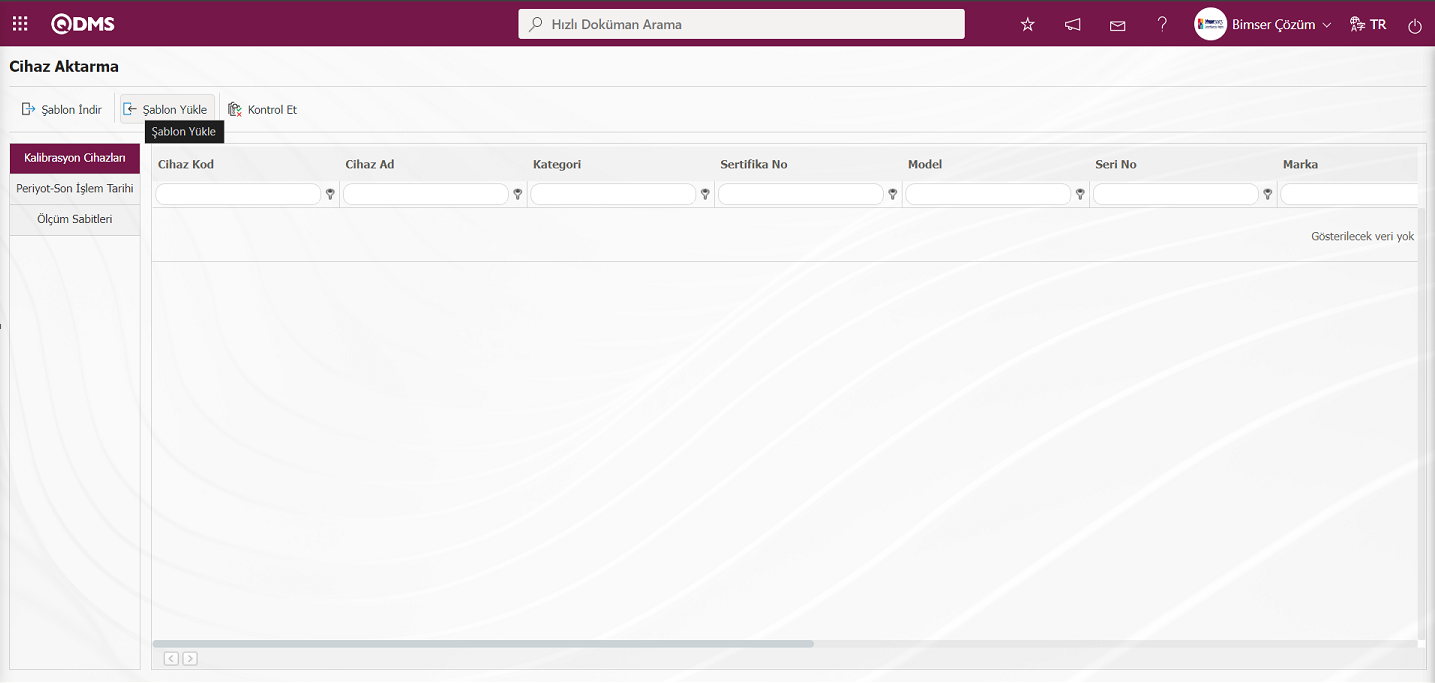
Dosya Yükle ekranında “Gözat” butonu tıklanılır.
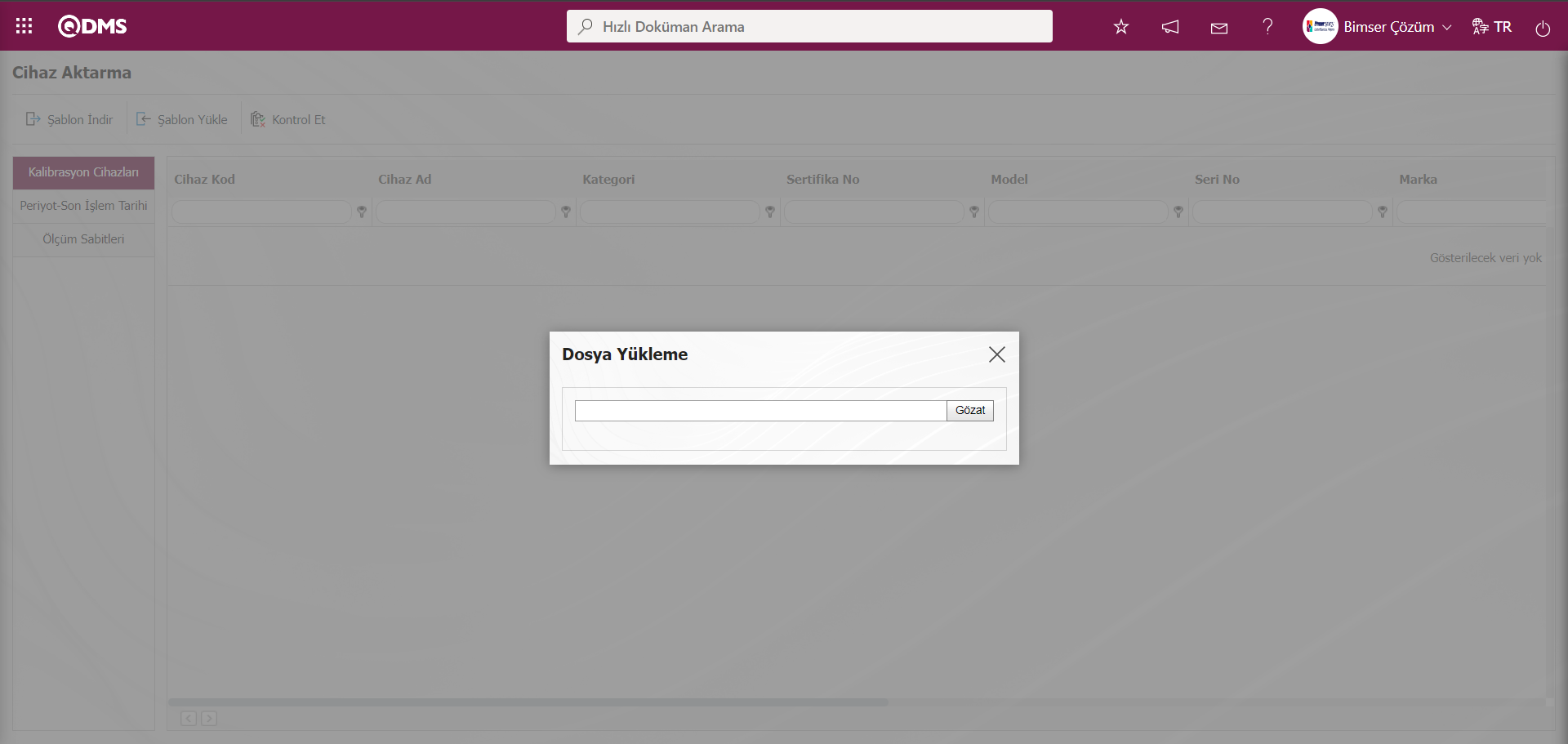 Açılan ekranda doldurulan Cihaz Aktarım şablonu seçilir.
Açılan ekranda doldurulan Cihaz Aktarım şablonu seçilir.

Cihaz Aktarma ekranında 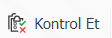 butonu tıklanarak oluşturulan ve sisteme yüklenen şablonun hata verip vermediğine kontrol edilir.
butonu tıklanarak oluşturulan ve sisteme yüklenen şablonun hata verip vermediğine kontrol edilir.
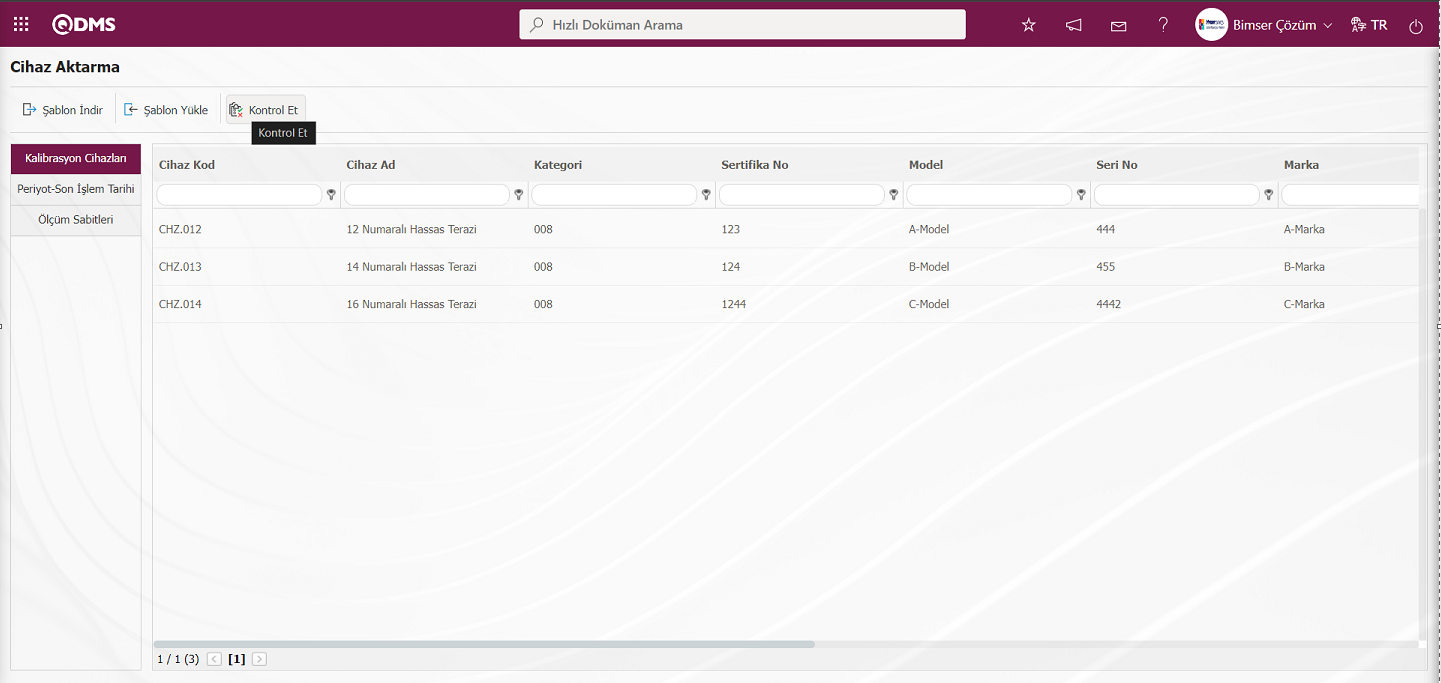
Sistem tarafından “Veriler aktarım işlemi için uygun.” mesajı verilir.
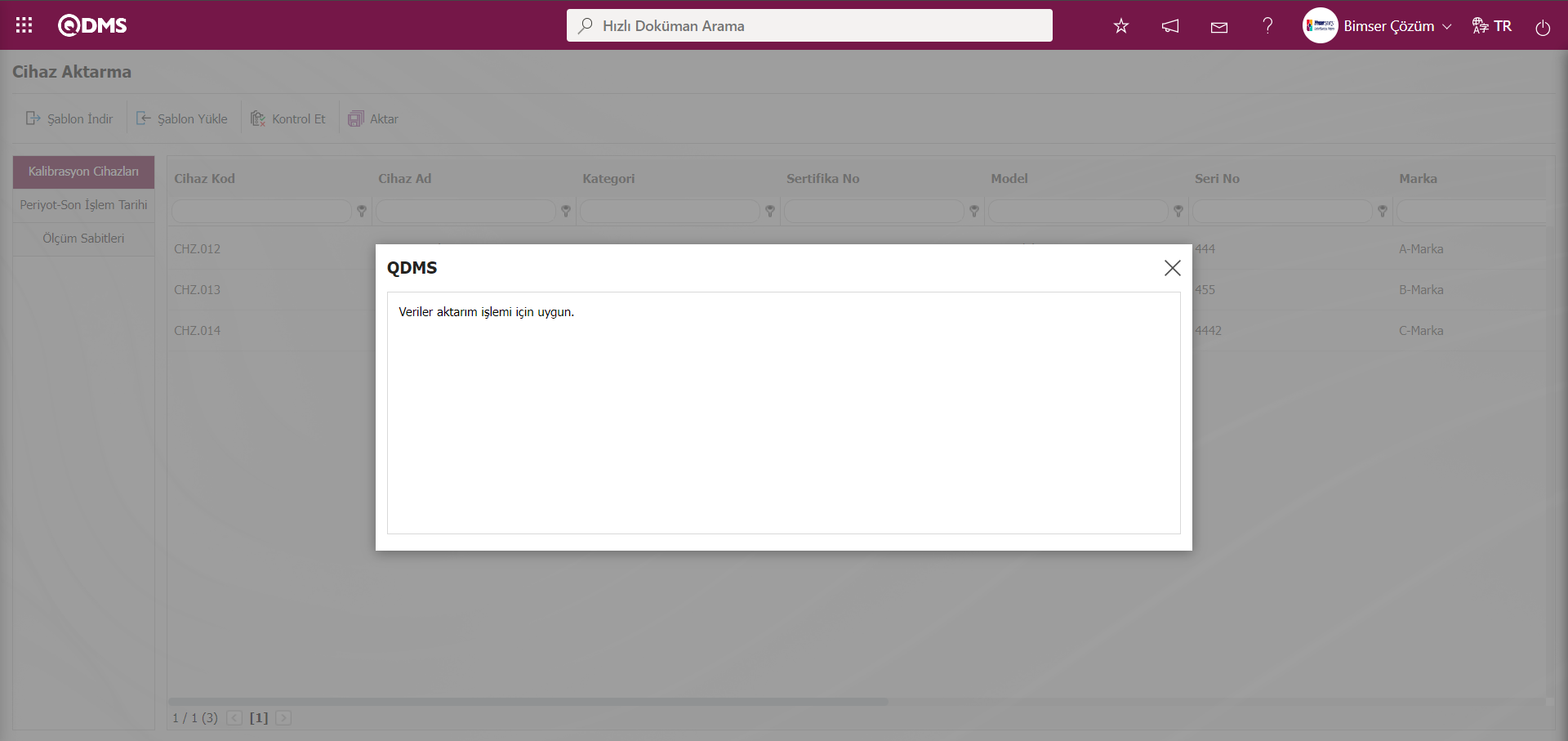
Cihaz Aktarma ekranında  butonu tıklanarak Cihaz Aktarma işlemi gerçekleştirilir.
butonu tıklanarak Cihaz Aktarma işlemi gerçekleştirilir.
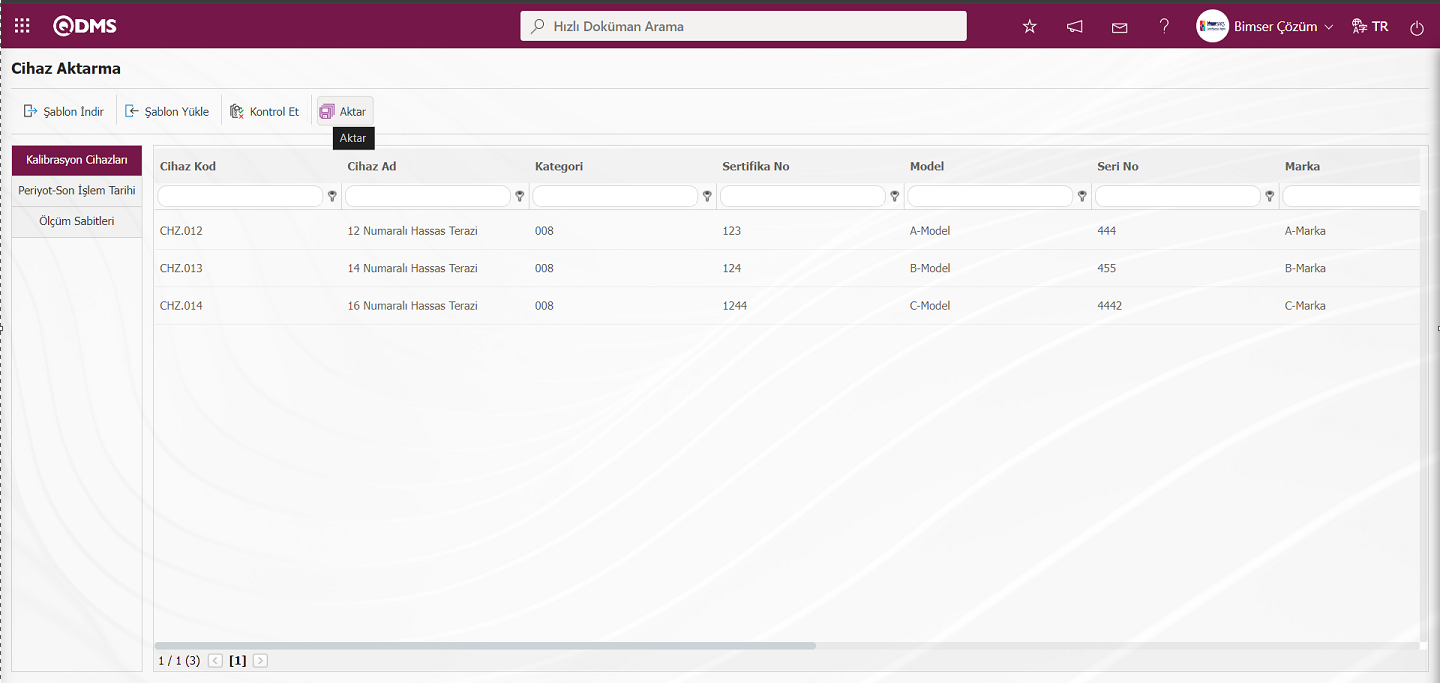
Sistem tarafından “Kalibrasyon Cihazları başarıyla aktarılmıştır.” mesajı verilerek aktarılan cihaz sayısı verilen mesajda yer alır.
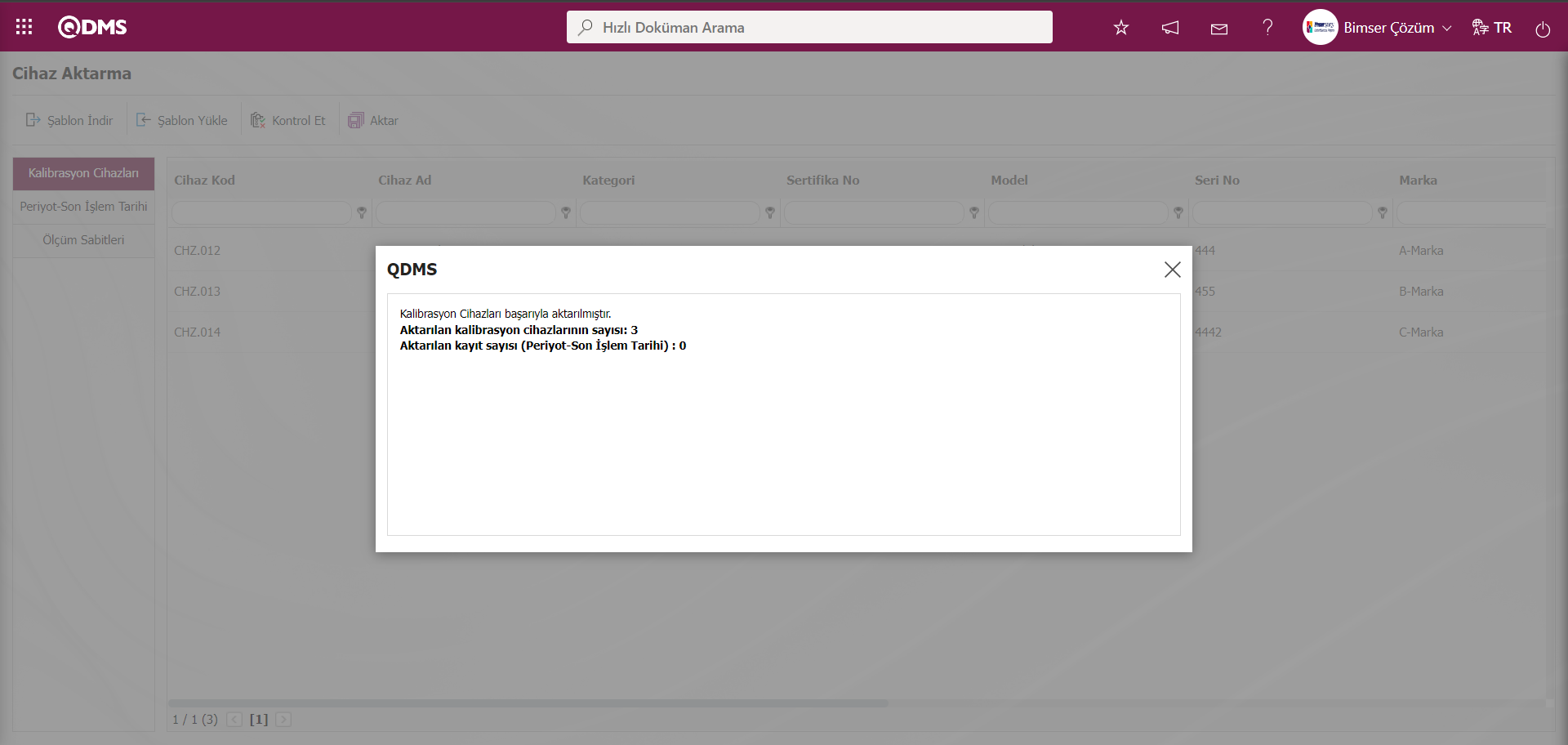
6.1.12.Cihaz Yönetimi Sistemi Modülü Ortak Kullanım İçin Yeni Alan Oluşturma
Cihaz Yönetimi Sistemi Modülünde Cihaz Tanımlama menüsünde için Diğer Bilgiler sekmesinde Cihaz Kategorileri/Ölçüm Sabitleri ve Kalibrasyon Raporu/Ölçüm Değerleri sekmesinde firmanın istemiş olduğu sistemde olmayan ekstradan alanlar tanımlanabilir. Tanımlanan bu alanlar tüm Cihaz Yönetimi Sistemi Modül kaynakları için geçerlidir. Sistem Altyapı Tanımları/BSAT/ Konfigürasyon Ayarları/Dil Ayarları menüsü tıklanılır. Açılan Dil Ayarları sayfasında Modül alanında “Cihaz Yönetim Sistemi” seçilir ve ekranda Cihaz Yönetimi Sistemi Modülü ile ilgili dil tanımları görüntülenir.
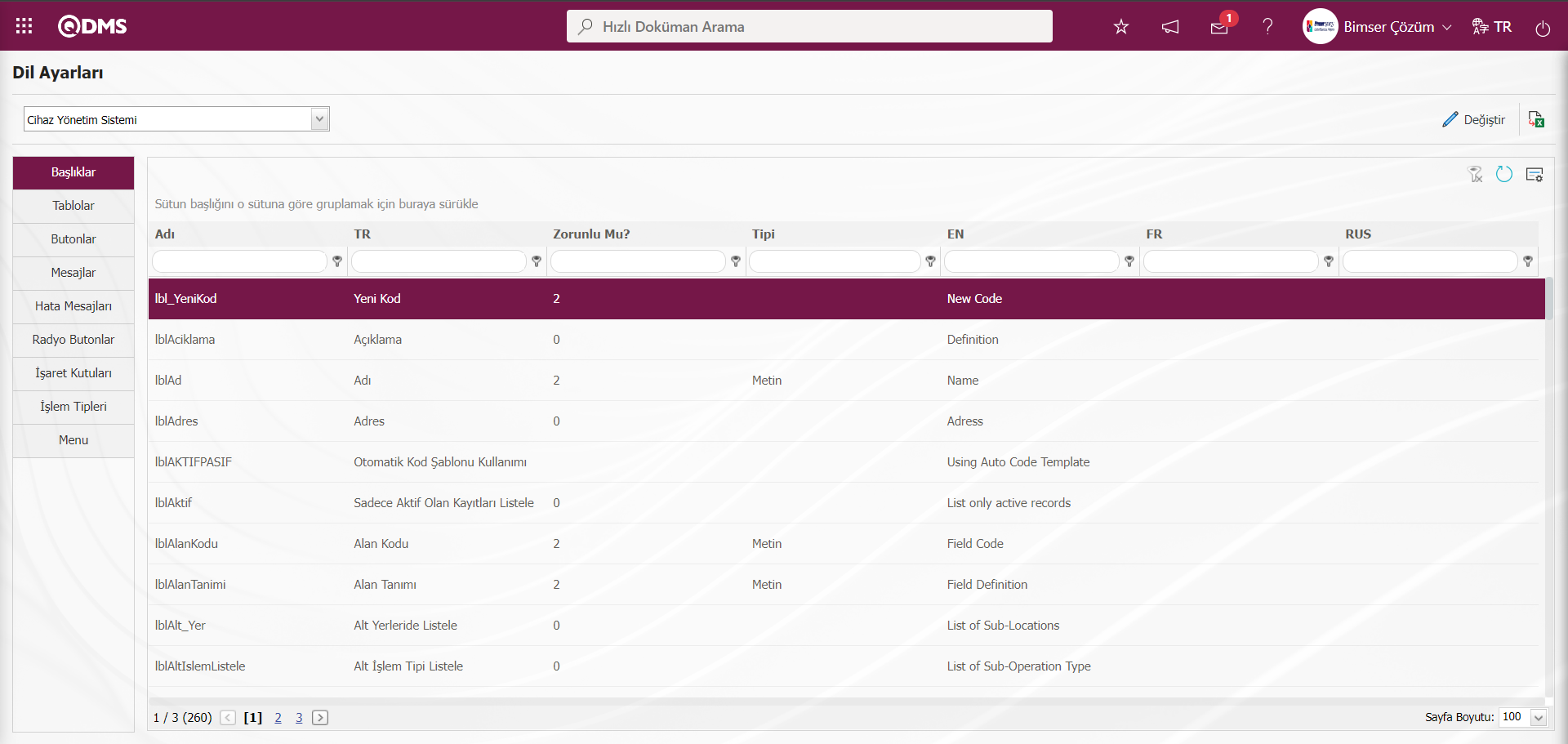
Cihaz Yönetim Sistemi Modülünde Entegre Yönetim Sistemi/ Cihaz Yönetim Sistemi/Cihaz Tanımlama menüsü baz alanılarak Diğer Bilgiler sekmesinde Dil ayarlarından parametrik alan tanımlaması yapılmaktadır.Cihaz Yönetim Sistemi Sistem Altyapı Tanımları/BSAT/Konfigürasyon Ayarları/Dil Ayarlarında tanımlanan alanlar Cihaz Tanımlama menüsünde açılan Cihaz listesi ekranında  butonu tıklanarak açılan Cihaz Tanımlama sayfasında Diğer Bilgiler sekmesinde yer aldığı gibi bazı parametrik alanların tanımlamaları da Cihaz Kategorileri ve Kalibrasyon Raporu Tanımlama ekranlarında görüntülenmektedir. Cihaz Kategorileri menüsünde Ölçüm Sabitleri butonu tıklanarak açılan ölçüm sabitleri ekranında
butonu tıklanarak açılan Cihaz Tanımlama sayfasında Diğer Bilgiler sekmesinde yer aldığı gibi bazı parametrik alanların tanımlamaları da Cihaz Kategorileri ve Kalibrasyon Raporu Tanımlama ekranlarında görüntülenmektedir. Cihaz Kategorileri menüsünde Ölçüm Sabitleri butonu tıklanarak açılan ölçüm sabitleri ekranında  butonu tıklanarak açılan Ölçüm Sabitleri Tanımlama sayfasında tanımlanan dil ayarlarındaki parametrik alanlar görüntülenir. Kalibrasyon Raporu menüsünde ise İşlem Raporu ekranında Ölçüm Değerleri sekmesinde
butonu tıklanarak açılan Ölçüm Sabitleri Tanımlama sayfasında tanımlanan dil ayarlarındaki parametrik alanlar görüntülenir. Kalibrasyon Raporu menüsünde ise İşlem Raporu ekranında Ölçüm Değerleri sekmesinde  butonu tıklanarak açılan Ölçüm Değerleri Tanımlama sayfasında Dil ayarlarında tanımlanan parametrik alanlar görüntülenir.
butonu tıklanarak açılan Ölçüm Değerleri Tanımlama sayfasında Dil ayarlarında tanımlanan parametrik alanlar görüntülenir.
Cihaz Yönetim Sistemi Modülünde Tanımlanan Parametrik Tipli Alanlar ve Tanımları
1-Tarih tipli: Takvim alanı eklenilen parametrik alandır. Örnek Kısa Kod: lblDPARAM1(Cihaz Tanımlama/Diğer Bilgiler sekmesinde görüntülenir)
2-Liste tipli: Birden fazla liste elemanları arasından tek seçim yaptırılan parametrik alandır. Liste elemanları tanımlanarak, tanımlanan liste elemanlarında seçip yapılır. Örnek Kısa Kod: lblLPARAM1(Cihaz Tanımlama/Diğer Bilgiler sekmesinde görüntülenir), Örnek Kısa Kod: lblOS_LParam1 (Cihaz Kategorisi/Ölçüm Sabitleri Tanımlama ve Kalibrasyon Raporu/Ölçüm Değerleri Tanımlama ekranlarında görüntülenir.)
3-Personel Tipli: QDMS personel veri tabanından kişi seçilebilmesini sağlar. Sistem Altyapı Tanımları/BSAT/Tanımlama/Personel Tanımlama menüsünde tanımlı olan Personellerin listesinde seçim yapılır. Örnek Kısa Kod: lblPPARAM1(Cihaz Tanımlama/Diğer Bilgiler sekmesinde görüntülenir)
4-Metin Tipli: Elle yazım imkanı veren metin kutucuğu ekleyen parametrik alandır. Örnek Kısa Kod: lblPARAM1(Cihaz Tanımlama/Diğer Bilgiler sekmesinde görüntülenir)
5- Ölçü Birimi Tipli: Ölçü olarak veri girişi yaptıran parametrik alandır. Tanımlanan parametrik alanın yanında Ölçü birimleri seçildiği alan çıkar. Ölçü birimleri seçim alanındaki ölçü Birimleri Sistem Altyapı Tanımları/BSAT/Tanımlar/Ölçü Birimleri Tanımlama menüsünde tanımlı olan ölçü birimleridir. Örnek Kısa Kod: lblNPARAM1(Cihaz Tanımlama/Diğer Bilgiler sekmesinde görüntülenir)
6-Doküman (Çoklu Seçim) Tipli: QDMS doküman veri tabanından doküman bilgisi çoklu-tekli seçim seçilebilmesini sağlayan parametrik alandır. Örnek Kısa Kod: lblDOCPARAM1(Cihaz Tanımlama/Diğer Bilgiler sekmesinde görüntülenir)
7- Metin (Çoklu Satır Tipli: Elle yazım imkanı veren karakter sınırı olmayan çok satırlı metin kutucuğu eklenen parametrik alandır. Örnek Kısa Kod: lblMPARAM1((Cihaz Tanımlama/Diğer Bilgiler sekmesinde görüntülenir)
8-Numerik Tipli: Sayısal olarak veri girişi yaptıran parametrik alandır. Örnek Kısa Kod: lblOS_NParam1(Cihaz Kategorisi/Ölçüm Sabitleri Tanımlama ve Kalibrasyon Raporu/Ölçüm Değerleri Tanımlama ekranlarında görüntülenir.)
Cihaz Yönetimi Sistemi Modülünde Cihaz Tanımlama/Diğer Bilgiler Sekmesinde Tarih tipli Parametrik Alan Tanımlama işlemi
Tarih Tipli Parametrik Alanların Listesi
Cihaz Yönetimi Sistemi Modülünde Entegre Yönetim sistemi/Cihaz Yönetim Sistemi /Cihaz Tanımlama menüsünde Diğer Bilgiler sekmesinde Tarih tipli bir parametrik alan tanımlamak için öncelikle Sistem Altyapı Tanımları/ BSAT/ Konfigürasyon Ayarları/ Dil Ayarları menüsüne gelerek tip alanına Tarih yazarak Tarih tipli parametrik alanlar aratılır ve Tarih tipli parametrik alanların listesi Dil ayarları menüsünde listenir. Listenen tarih tipli parametrik alanların alan tanımlaması yapılır.
Tarih Tipli Parametrik Alan Tanımlama İşlemi
lblDPARAM1 Tarih tipli parametrik alan seçilerek alanın veri girişi için  butonuna tıklanır.
butonuna tıklanır.
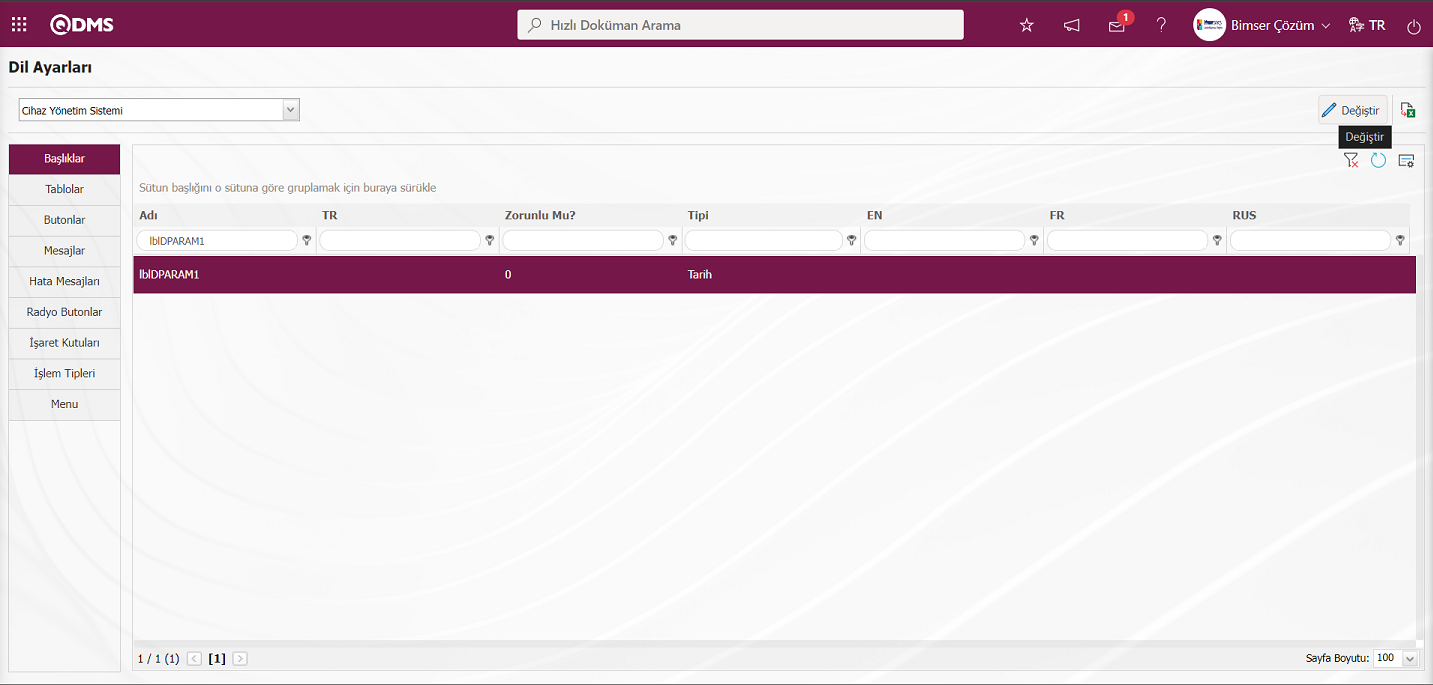
Açılan ekranda değeri alanına görmek istediğimiz alan adı yazılır.
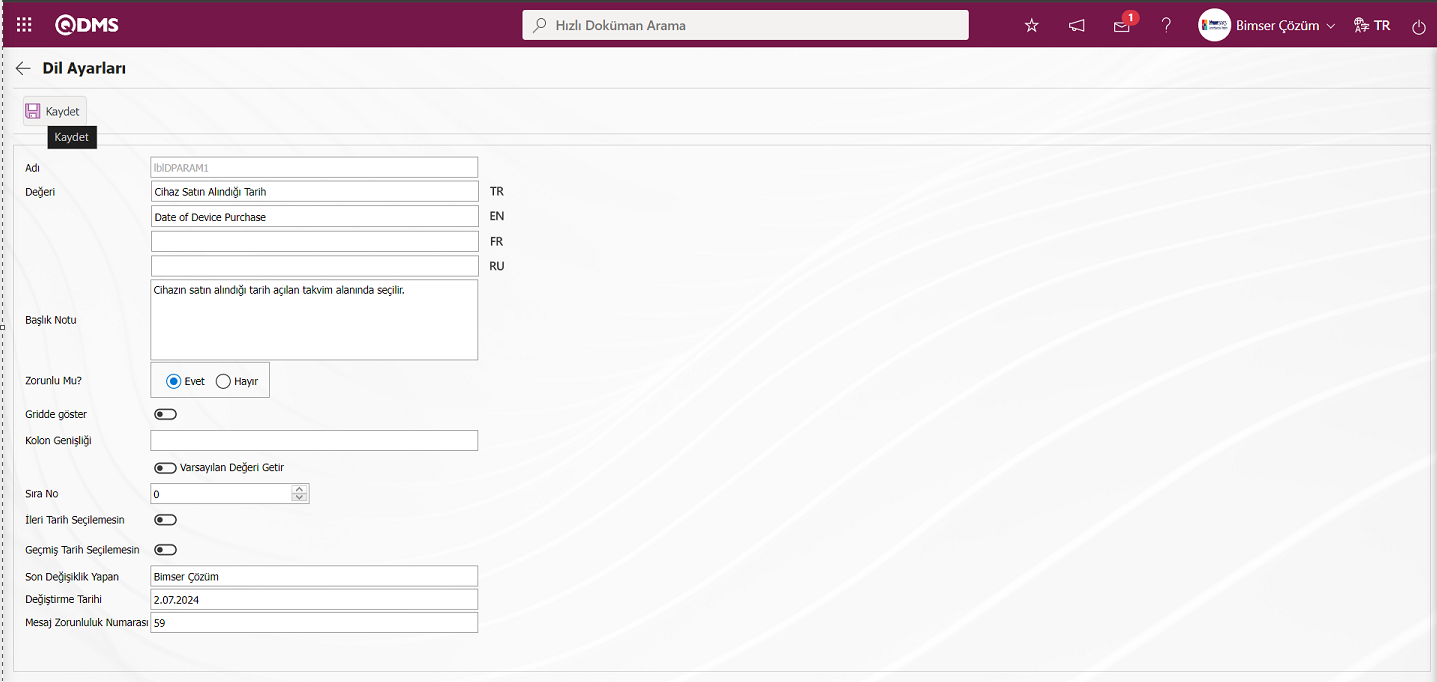 Alanın zorunlu olup, olmayacağı sıra no bilgisi gibi gerekli alanlar doldurularak
Alanın zorunlu olup, olmayacağı sıra no bilgisi gibi gerekli alanlar doldurularak 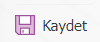 butonu tıklanarak tarih tipli parametrik alan tanımlama kayıt işlemi gerçekleştirilir. Aynı şekilde diğer parametrik alan tiplerinin tanımlama işlemi aynı işlem aşamaları yapılarak tanımlanır.
butonu tıklanarak tarih tipli parametrik alan tanımlama kayıt işlemi gerçekleştirilir. Aynı şekilde diğer parametrik alan tiplerinin tanımlama işlemi aynı işlem aşamaları yapılarak tanımlanır.
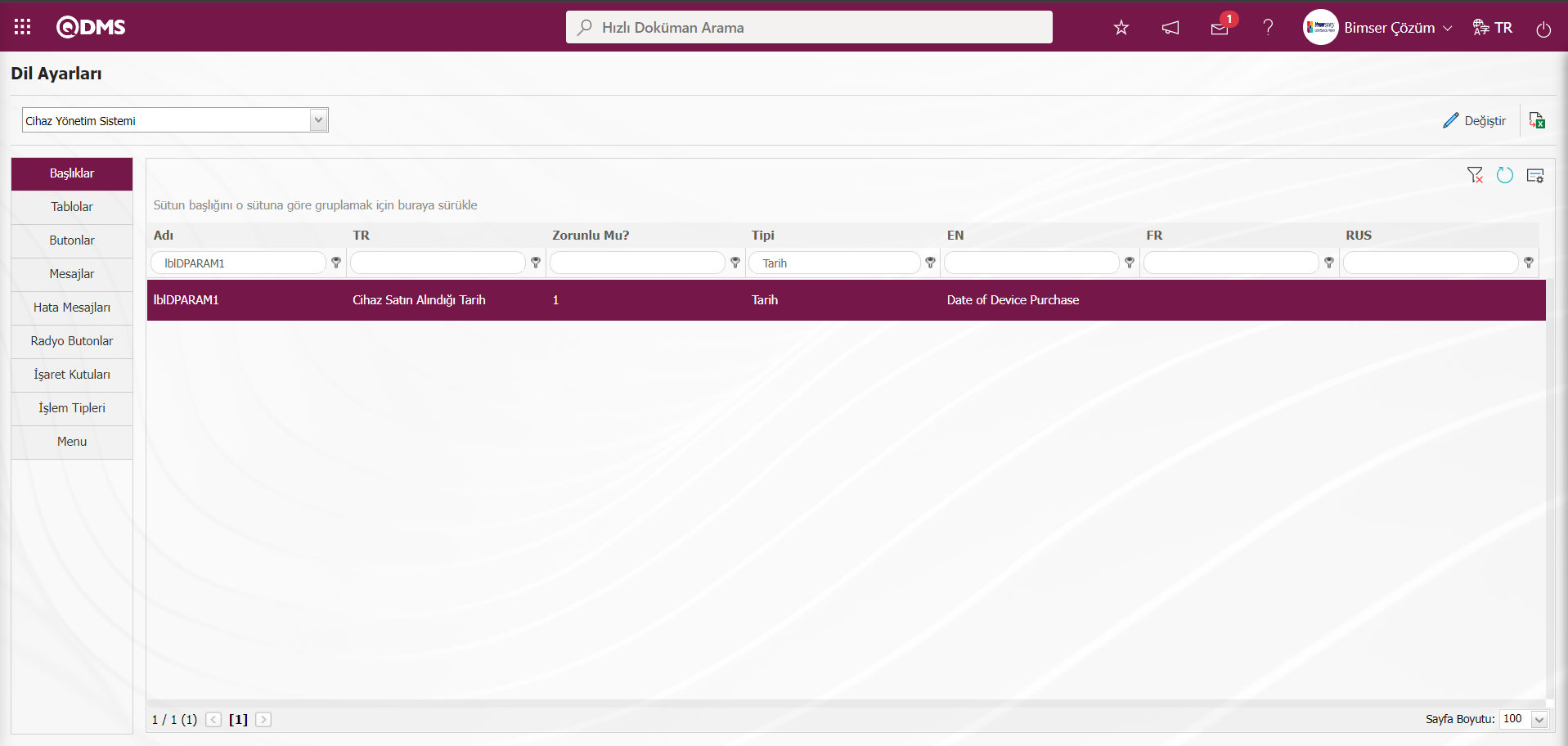
Tanımlanan “Cihazın Satın Alındığı Tarih” tarih tipli parametrik alanı Entegre Yönetim Sistemi/Cihaz Yönetim Sistemi/Cihaz Tanımlama menüsünde Diğer Bilgiler Sekmesinde görüntülenir.
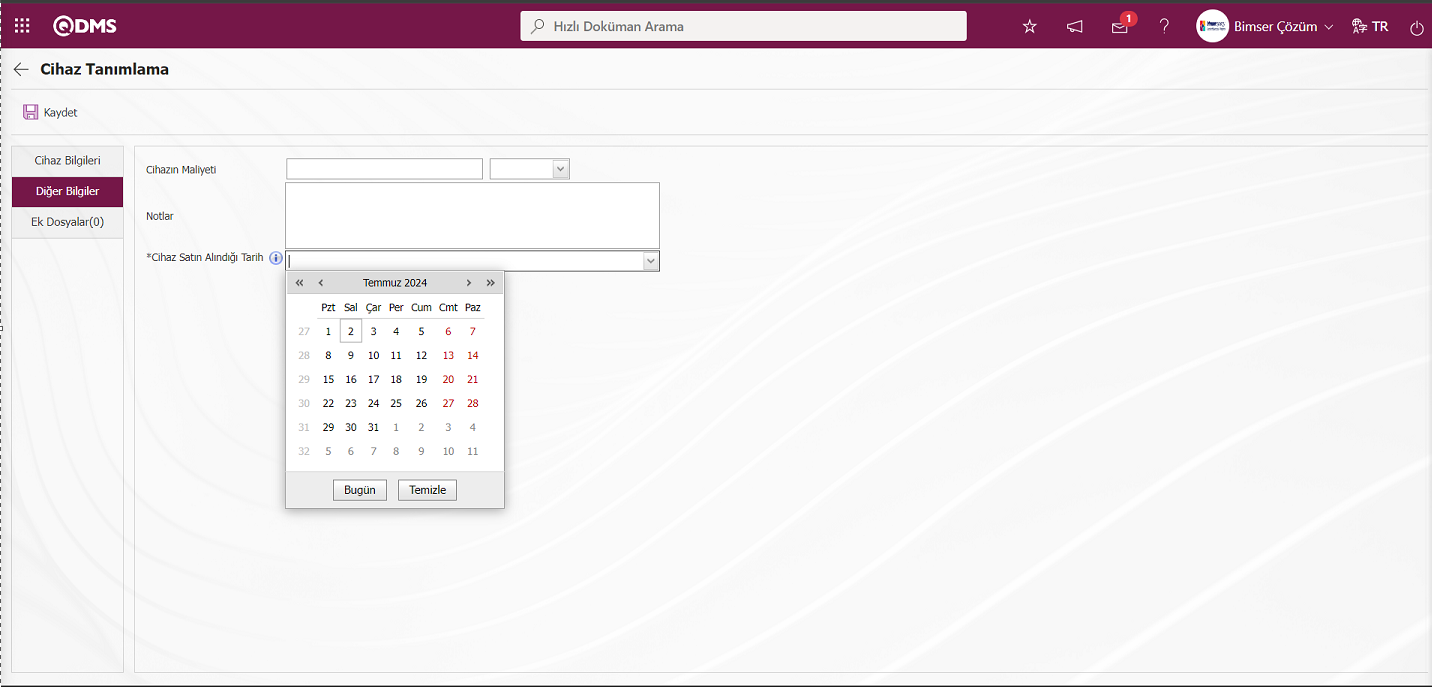
Cihaz Tanımlama ekranında Diğer Bilgiler sekmesinde tanımlanan tarih tipli parametrik alanın yıldız işaretli olarak zorunlu alan olduğu ve mouse ile üzerine gelindiğinde başlık notu bilgisi görüntülendiği görülür.
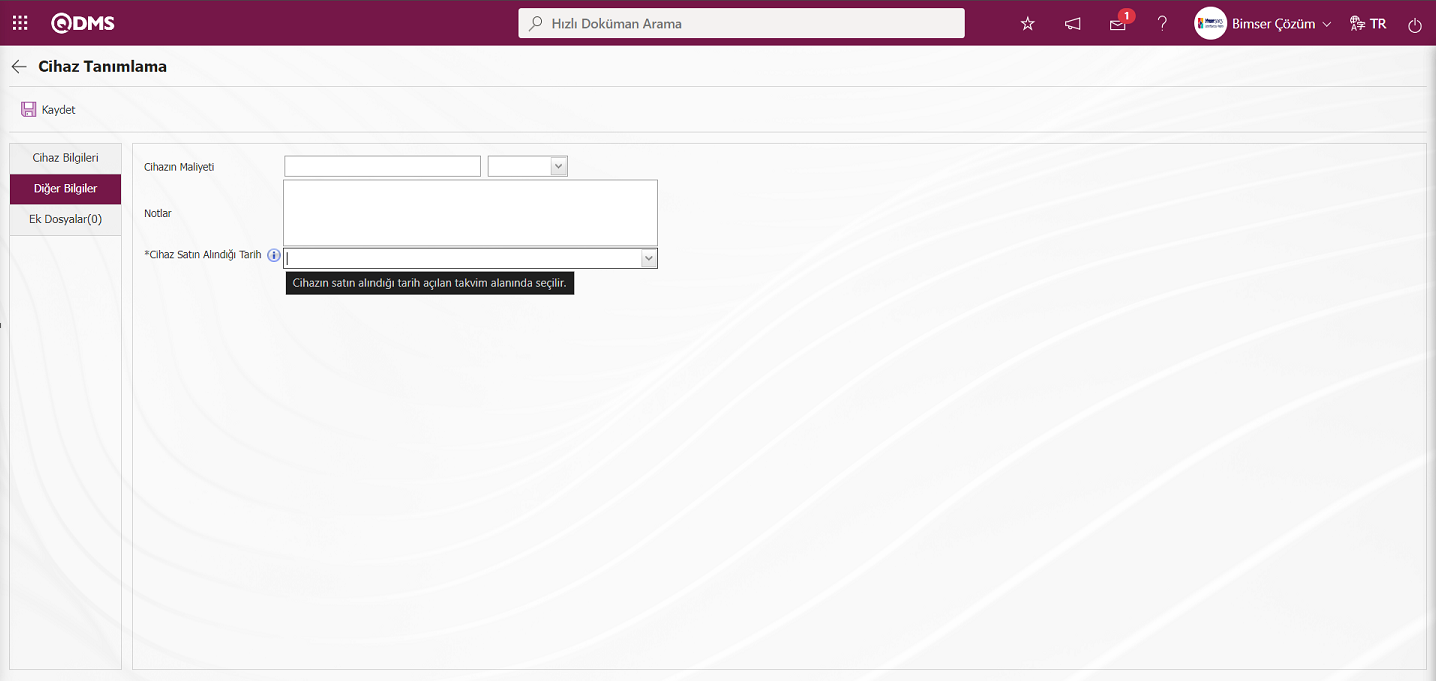
6.2.Entegre Yönetim Sistemi/ Cihaz Yönetim Sistemi
Cihaz Sistemi Yönetimi Modülün Cihaz tanımlama, İşlem Gerçekleştirme, İşlem Tarihçesi menüleri gerçekleştirme ve raporlarının görüntülendiği kısımdır.
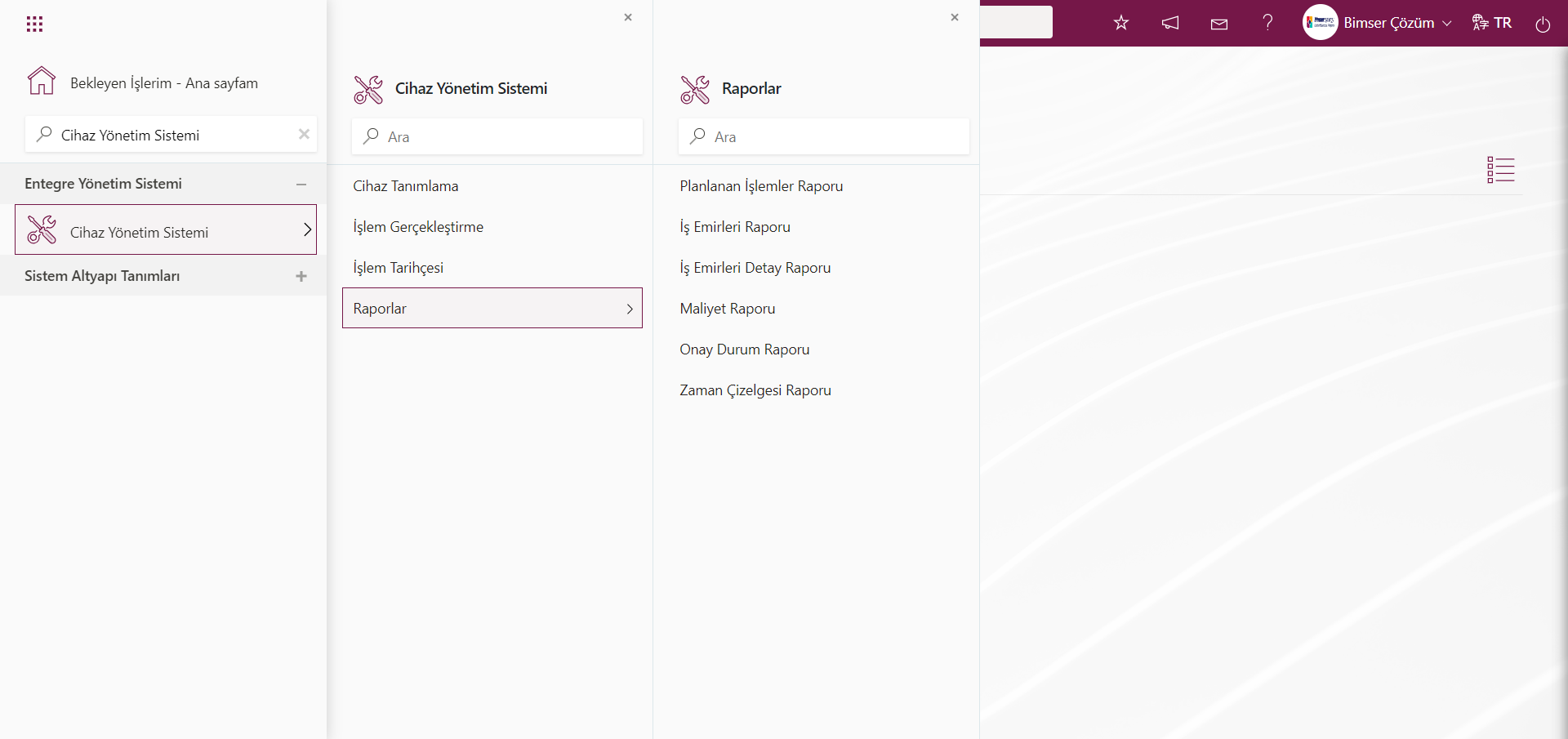
6.2.1.Cihaz Tanımlama
Menü Adı: Entegre Yönetim Sistemi/ Cihaz Yönetim Sistemi/ Cihaz Tanımlama
Cihaz Tanımlama işleminin yapıldığı menüdür. Açılan Cihaz listesi ekranında Filtre ve Liste olmak üzere iki sekme karşımıza çıkar.Filtre sekmesinde arama kriterlerine göre filtreleme işlemi yapılır. Liste sekmesinde tanımlanan cihazların listesi görüntülenir. Listede seçili cihazlarının güncellleme, kopyalama, silme işlemleri, ölçüm sabitleri tanımlama, işlem tipleri ekleme ve cihaz üzerinde işlem yapılmış ise işlem tarihçesini görüntüleme gibi işlemler butonlar yardımıyla yapılır.Tanımlanan cihazların listesi durum tanımlama menüsünde tanımlanan kullanımda, kullanım dışı, beklemede, hurda ve arızalı gibi durumlara göre listelenir. Bu durumlara göre listelenen cihazları renklerle ile görüntülenir.Bu renklendirme işlemi Sistem Altyapı Tanımları/Cihaz Yönetim Sistemi/Durum Tanımlama menüsünde durumların tanımlama işleminin yapıldığı ekranda Renk alanında kullanımda, hurda gibi durumlarda cihazların renkleri bu menüde belirlenir. Sistemde “kullanımda” durumundaki cihazın rengi yeşil olarak Durum tanımlama menüsünde tanımlanmış olduğu için ve bu durumdaki Cihazlar Cihaz listesinde yeşil renkte görüntülenmesi sağlanır. Cihaz listesi ekranında liste sekmesinde listede diğer durumdaki cihazlarda farklı renklerde görüntülenir.
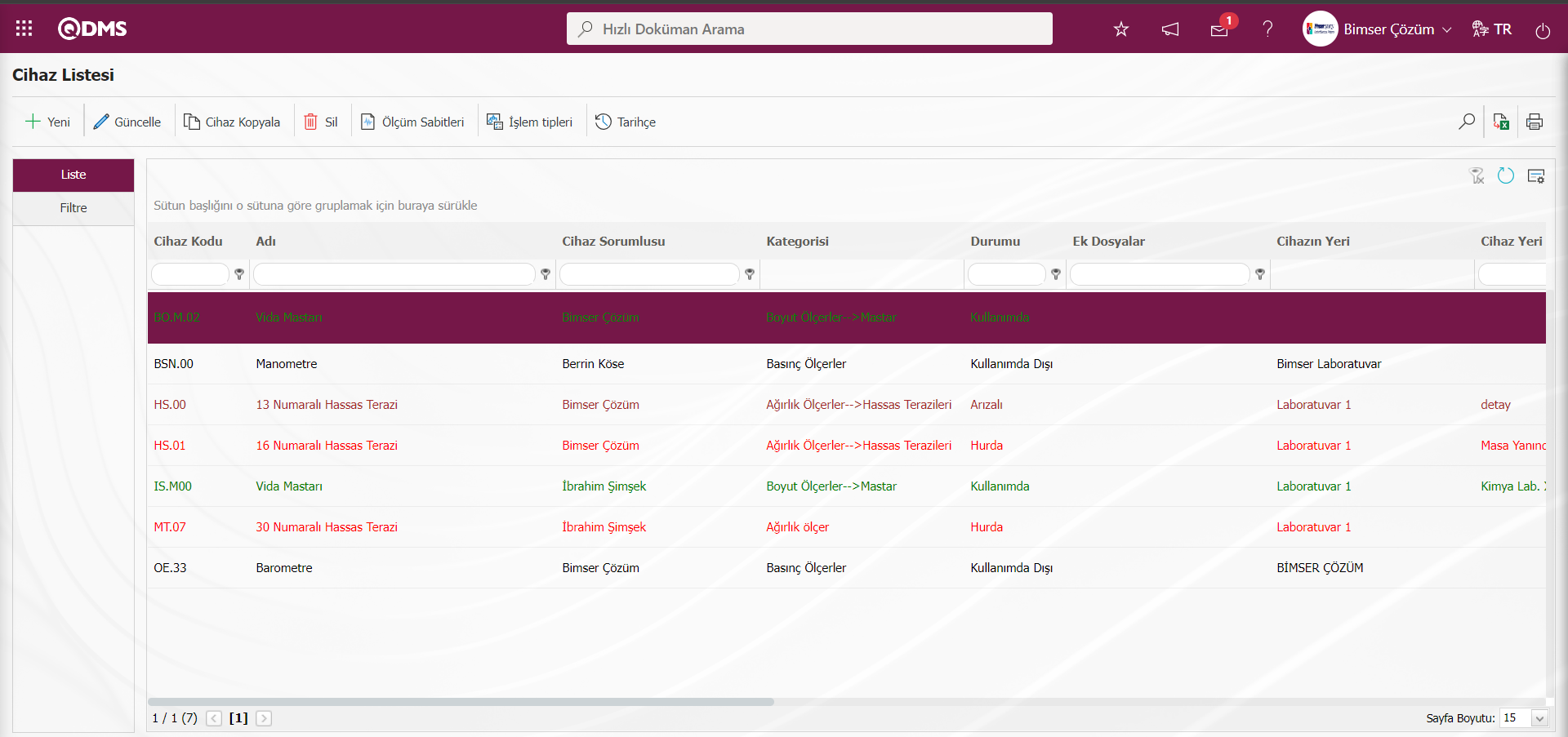
Filtre sekmesinde durum alanı hurda arama kriterine göre filtreleme işlemi yapılarak  butonu tıklanılır.
butonu tıklanılır.
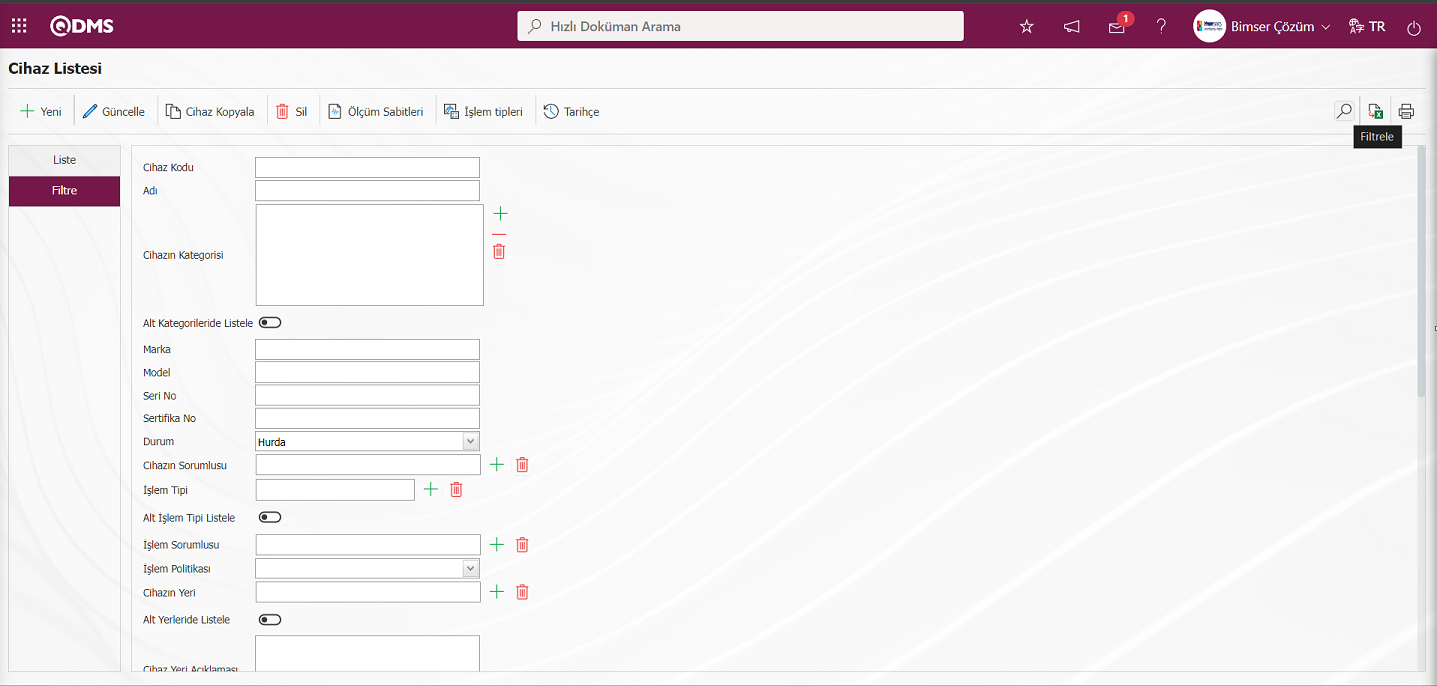
Cihaz listesi sekmesinde listede Filtreleme işleminde sonra durumu Hurda olan cihazlar kırmızı renk olarak listede görüntülenir. Sistemde “Hurda” durumundaki cihazın rengi Kırmızı olarak Durum Tanımlama menüsünde tanımlanmış ve Cihaz listesinde Kırmızı renkte görüntülenmesi sağlanmıştır.
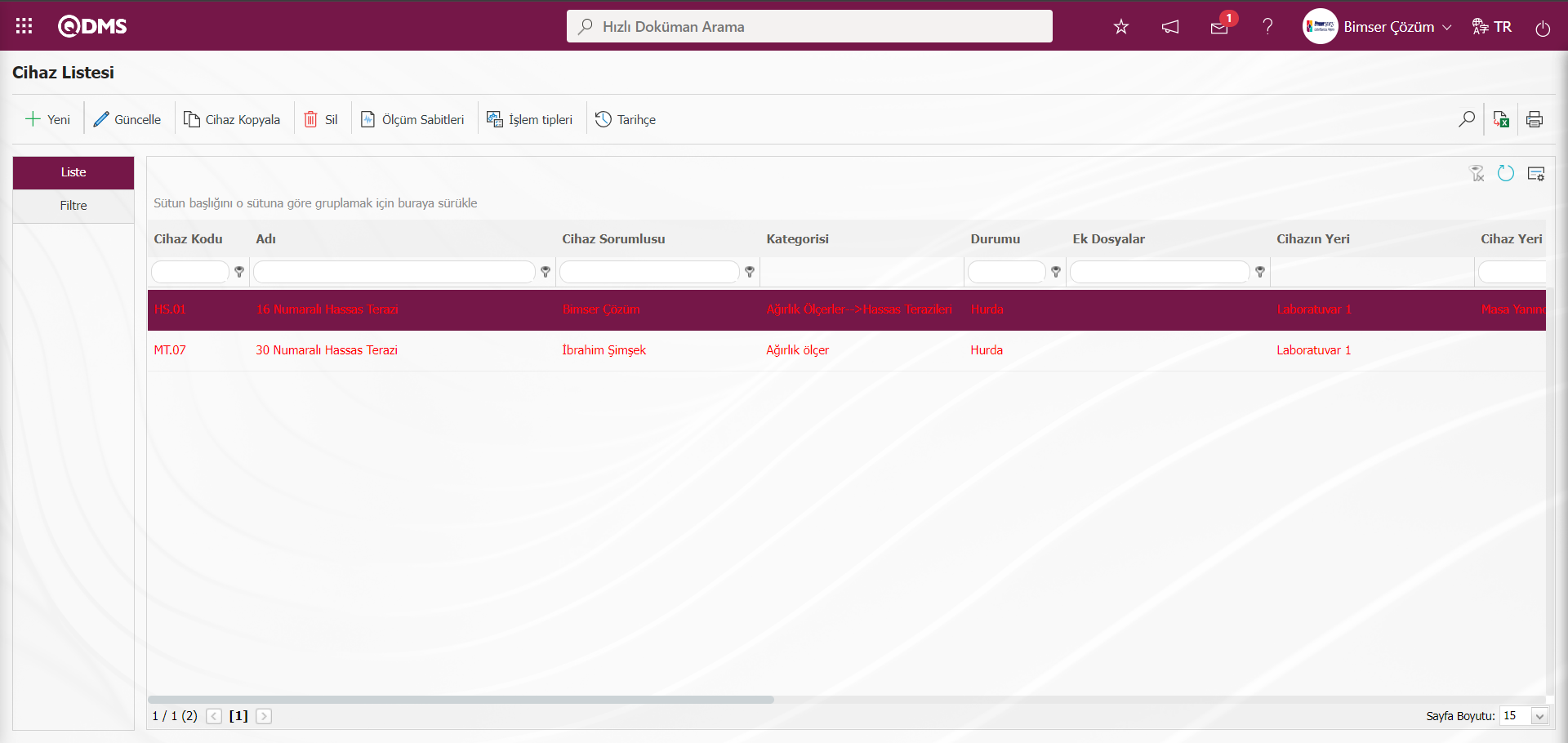
Ekrandaki bulunan butonlar yardımıyla;
 : Yeni bir cihaz tanımlama işlemi yapılır.
: Yeni bir cihaz tanımlama işlemi yapılır.
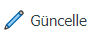 :Listede seçili cihaz bilgisi üzerinde değişiklik ve güncelleme işlemi yapılır.
:Listede seçili cihaz bilgisi üzerinde değişiklik ve güncelleme işlemi yapılır.
 :Listede seçili cihaz bilgisi silinir.
:Listede seçili cihaz bilgisi silinir.
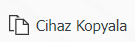 :Listede seçili cihaz bilgisinin kopyalama işlemi yapılır.Seçili cihaz kopyalanarak yeni bir cihaz oluşturmak için kullanılır.
:Listede seçili cihaz bilgisinin kopyalama işlemi yapılır.Seçili cihaz kopyalanarak yeni bir cihaz oluşturmak için kullanılır.
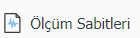 :Listede seçili cihazı ölçüm sabitlerinin tanımlama işlemi yapılır.Tanımlanmış ölçüm sabitleri varsa görüntülenir.
:Listede seçili cihazı ölçüm sabitlerinin tanımlama işlemi yapılır.Tanımlanmış ölçüm sabitleri varsa görüntülenir.
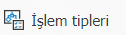 : Listede seçili cihazı işlem tiplerini tanımlama işlemi yapılır.Tanımlanmış işlem tipleri varsa görüntülenir.
: Listede seçili cihazı işlem tiplerini tanımlama işlemi yapılır.Tanımlanmış işlem tipleri varsa görüntülenir.
 :Listede seçili cihaz üzerinde yapılmış işlemlerin tarihçesini görüntülenme işlemi yapılır.
:Listede seçili cihaz üzerinde yapılmış işlemlerin tarihçesini görüntülenme işlemi yapılır.
 :Belirlenen filtreleme kriterlerine göre cihaz listesi içinde arama yapar.
:Belirlenen filtreleme kriterlerine göre cihaz listesi içinde arama yapar.
 :Cihaz listesini Excel’e aktarır.
:Cihaz listesini Excel’e aktarır.
 :Listede seçili cihazın etiket bastırılma işlemi yapılır.
:Listede seçili cihazın etiket bastırılma işlemi yapılır.
 :Veriler Excel’ e aktarılabilir.
:Veriler Excel’ e aktarılabilir.
 :Menü ekranlarındaki arama kriterleri arama işlemi yapılan gridde filtre alanlarında kalan verilerin temizleme işlemi yapılır.
:Menü ekranlarındaki arama kriterleri arama işlemi yapılan gridde filtre alanlarında kalan verilerin temizleme işlemi yapılır.
 :Menü ekranın tekrar varsayılan ayarlarına gelmesi işlemi yapılır.
:Menü ekranın tekrar varsayılan ayarlarına gelmesi işlemi yapılır.
 :Menü ekranlarında kolonların karşılığı olan alanların gösterip- gizleme özelliği yani saklama özelliği ile menü ekranın kullanıcı bazlı tasarlama işlemi yapılır.
:Menü ekranlarında kolonların karşılığı olan alanların gösterip- gizleme özelliği yani saklama özelliği ile menü ekranın kullanıcı bazlı tasarlama işlemi yapılır.
Listeye yeni bir cihaz eklemek için ekranın sol üst köşesindeki  butonu tıklanarak Cihaz Tanımlama ekranı görüntülenir.
butonu tıklanarak Cihaz Tanımlama ekranı görüntülenir.
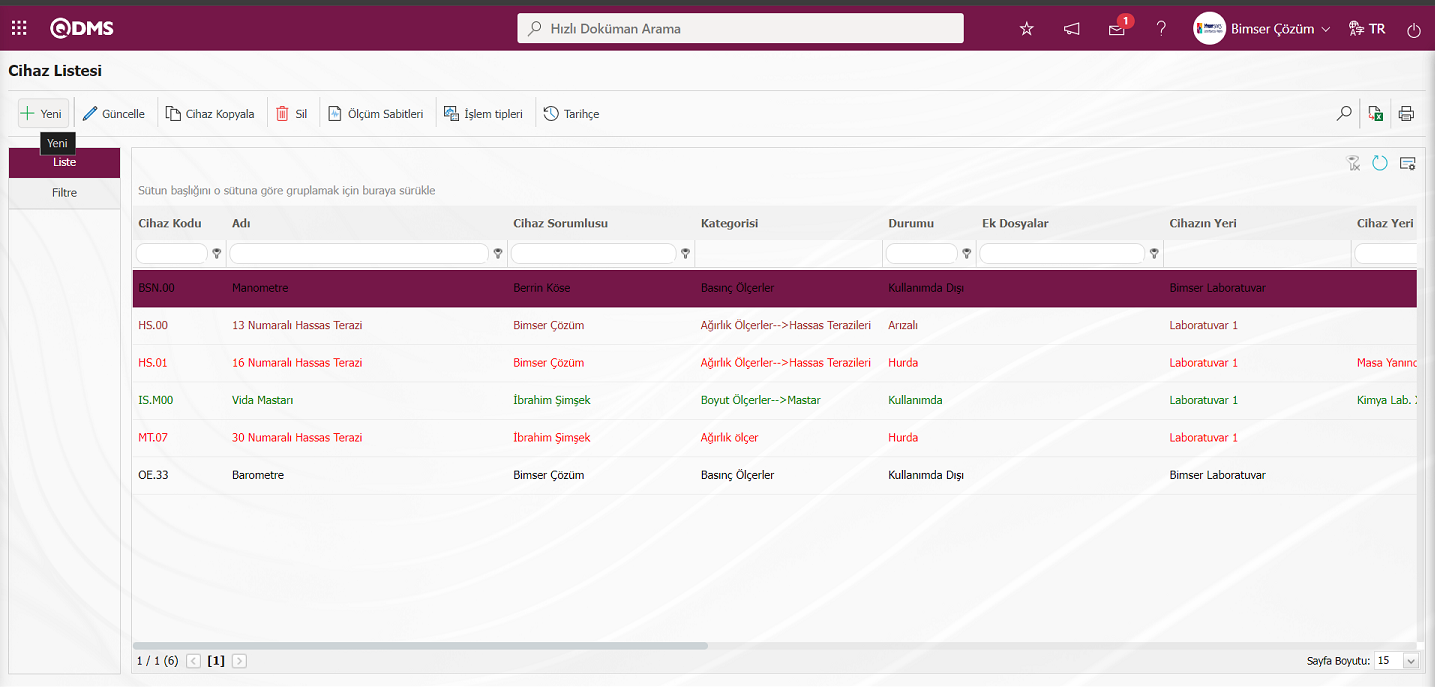 CihazTanımlama ekranında Cihaz Bilgileri, Diğer Bilgiler ve Ek Dosyalar olmak üzere 3 sekme karşımıza çıkar.
CihazTanımlama ekranında Cihaz Bilgileri, Diğer Bilgiler ve Ek Dosyalar olmak üzere 3 sekme karşımıza çıkar.
Cihaz Bilgileri Sekmesi: Cihazın kategori, kodu, adı , markası gibi cihaz hakkında genel bilgileri yazıldığı sekmedir.
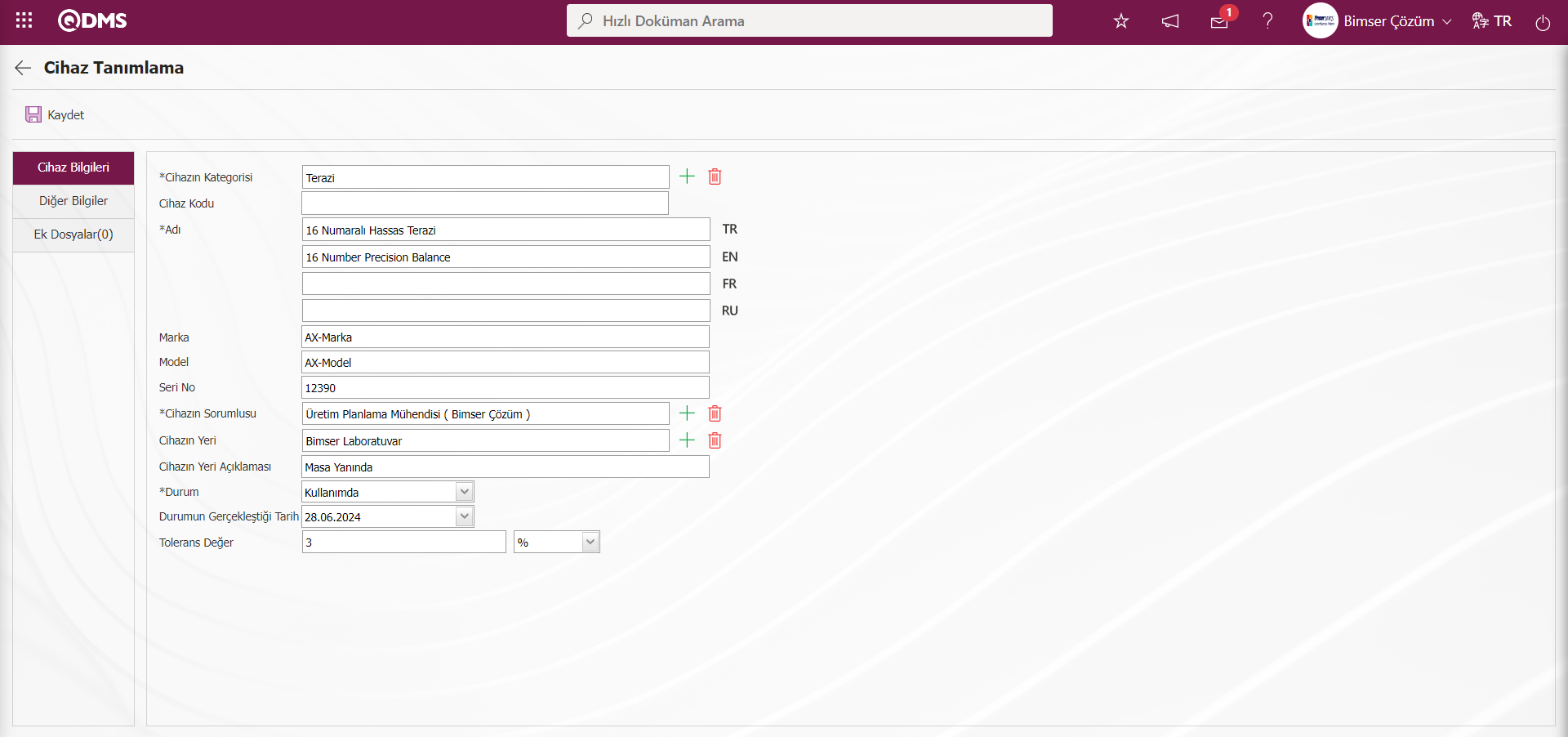
Açılan ekranda ilgili alanlar tanımlanır:
Cihazın Kategorisi: Cihaz Tanımlama ekranında Cihaz Bilgileri sekmesinde  butonu tıklanarak açılan sistemde tanımlı Cihaz Kategorisi listesinde tanımlanan cihazın kategorisinin seçildiği alandır.Cihazın kategorisi listesi Sistem Alt Yapı Tanımları/ Cihaz Yönetimi/ Cihaz Kategorileri menüsünde tanımlı olarak gelmektedir. Kategori listesinden seçilir.
butonu tıklanarak açılan sistemde tanımlı Cihaz Kategorisi listesinde tanımlanan cihazın kategorisinin seçildiği alandır.Cihazın kategorisi listesi Sistem Alt Yapı Tanımları/ Cihaz Yönetimi/ Cihaz Kategorileri menüsünde tanımlı olarak gelmektedir. Kategori listesinden seçilir.
Cihaz Kodu: Cihaz Tanımlama ekranında Cihaz Bilgileri sekmesinde tanımlanan cihazın kodunun seçilen cihaz kategorisi tanımlanan kod şablonu ve sayac değerine göre sistem tarafından otomatik verildiği alandır.
Adı: Cihaz Tanımlama ekranında Cihaz Bilgileri sekmesinde tanımlanan cihazın adının bilgisi yazıldığı alandır. İngilizce dil karşılığı simgesinin bulunan alana cihazın tanım kısmının İngilizce dil karşılığı yazılır.
Model: Cihaz Tanımlama ekranında Cihaz Bilgileri sekmesinde tanımlanan cihazın model bilgisi yazıldığı alandır.
Seri No: Cihaz Tanımlama ekranında Cihaz Bilgileri sekmesinde tanımlanan cihazın seri no bilgisi yazıldığı alandır.
Cihazın Sorumlusu: Cihaz Tanımlama ekranında Cihaz Bilgileri sekmesinde tanımlanan cihazın sorumlusunun  butonu tıklanarak açılan sistemde tanımlı olan pozisyon listesinden seçildiği alandır. Bu alanda cihazın sorumlusunun sistemde tanımlı pozisyon listesinde seçerek cihaz üzerinde değişiklik yapacak kişiyi belirliyoruz.
butonu tıklanarak açılan sistemde tanımlı olan pozisyon listesinden seçildiği alandır. Bu alanda cihazın sorumlusunun sistemde tanımlı pozisyon listesinde seçerek cihaz üzerinde değişiklik yapacak kişiyi belirliyoruz.
Cihaz Yeri: Cihaz Tanımlama ekranında Cihaz Bilgileri sekmesinde tanımlanan cihazın  butonu tıklanarak açılan sistemde tanımlı olan şirket profilinden seçildiği alandır.
butonu tıklanarak açılan sistemde tanımlı olan şirket profilinden seçildiği alandır.
Cihaz Yeri Açıklaması: Cihaz Tanımlama ekranında Cihaz Bilgileri sekmesinde tanımlanan cihazın yeri açıklaması bilgisi yazıldığı alandır.
Durum: Cihaz Tanımlama ekranında Cihaz Bilgileri sekmesinde tanımlanan cihazın durum bilgisinin açılır durum listesinden seçildiği alandır.Durum listesi Sistem Alt Yapı Tanımları/ Cihaz Yönetimi/ Durum Tanımlama menüsünden tanımlı olarak gelmektedir. Cihazın hurda veya kullanımda olması gibi durumları seçilebilir.
Durumun Gerçekleştiği Tarih: Cihaz Tanımlama ekranında Cihaz Bilgileri sekmesinde tanımlanan cihazın durumunun gerçekleştiği tarih bilgisinin açılan Takvim alanından seçildiği alandır.
Tolerans Değer: Cihaz Tanımlama ekranında Cihaz Bilgileri sekmesinde tanımlanan cihazın Cihazın tolerans değerinin bilgisi girilir.
Cihaz bilgileri sekmesinde cihaz kategorisi, adı, marka, model, cihaz sorumlusu gibi alanlar bulunmaktadır. Cihaz Kodu alanı boş bırakılır, sistem otomatik olarak kendisi kod üretir. Cihaz Kategorisi açılır menüsünden önceden tanımlanan kategorilerden biri seçilir. Cihaz Sorumlusu olarak da açılan pozisyon listeden sorumlusu seçilir.Burada belirlenen Tolerans Değer yüzdesine göre, Ölçüm sabitlerinde kabul alt ve kabul üst aralıkları otomatik olarak atanır. Standart Değer 100 ve Tolerans değer %3 olduğu varsayılırsa, Kabul Üst Aralığı 103, Kabul Alt Aralığı ise 97 olarak atanır.
Diğer Bilgiler sekmesi: Cihaza özel tanımlanmış parametrik alanlar varsa bunların yer aldığı sekmedir. Ayrıca cihazın maliyet bilgisi ve cihaz ile ilgili eklenmek istenen notlar gibi bilgiler girilebilir. Parametrik alanlar; Sistem Altyapı Tanımları/BSAT/ Konfigürasyon Ayarları/ Dil Ayarları menüsünden oluşturulabilir.Açılan Dil Ayarların menüsünde Modül olarak Cihaz Yönetim Sistemi modülü seçilir. Modülü Cihaz Yönetim Sistemi seçildikten sonra Cihaz Yönetim Sisteminde tanımlanacak pasif parametrik alan tipleri görüntülenir. Bu pasif parametrik alanlardan metin, metin(çoklu satır), liste, gibi parametrik tipli alanların tanımlanıp Diğer bilgiler sekmesinde görüntülenmesi sağlanır.
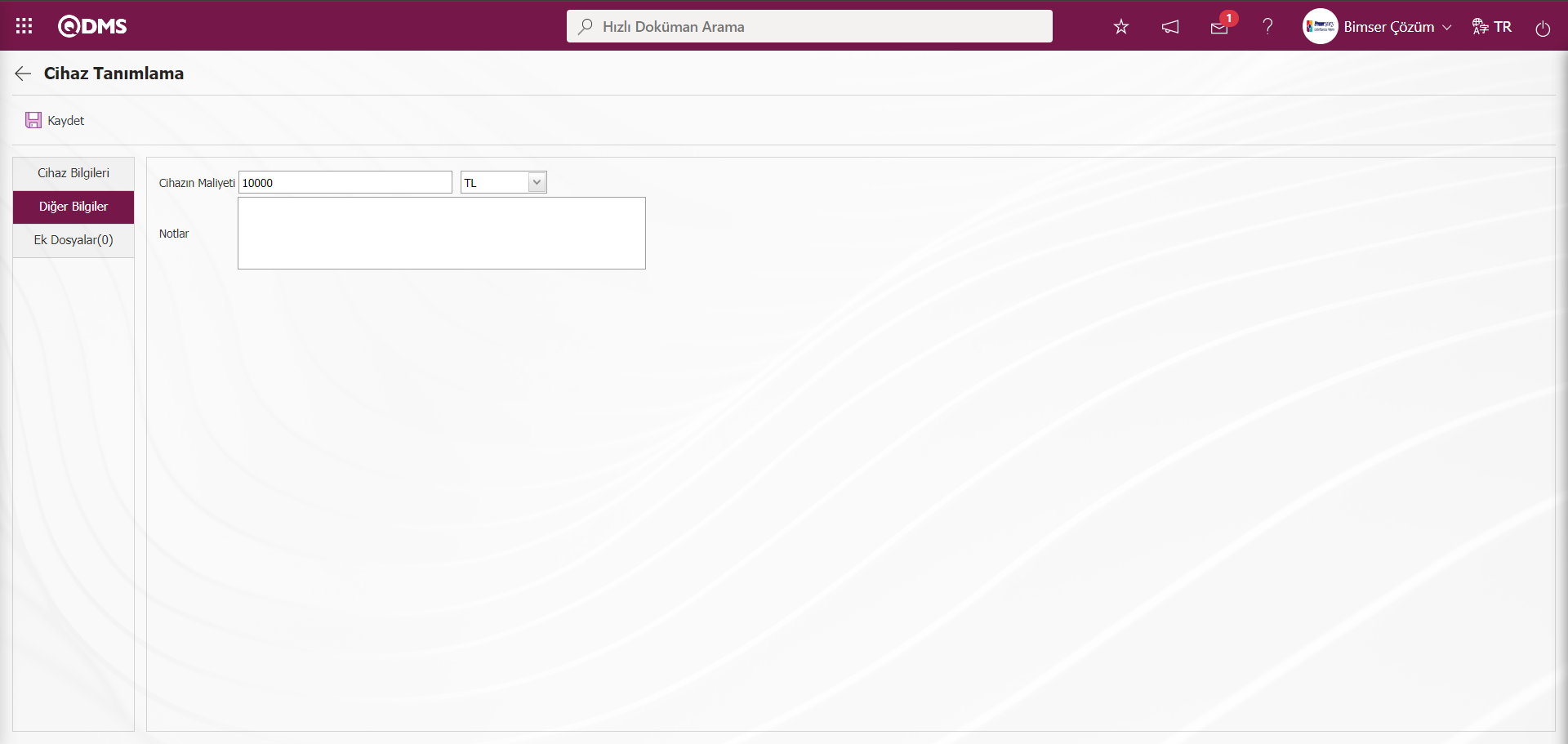
Açılan ekranda otomatik gelen ilgili alanlar tanımlanır:
Cihazın Maliyeti: Cihaz Tanımlama ekranında Diğer Bilgileri sekmesinde tanımlanan cihazın maliyet bilgisinin yazıldığı ve birimin açılır birim listesinde seçildiği alandır.
Notlar: Cihaz Tanımlama ekranında Cihaz Bilgileri sekmesinde tanımlanan cihaz ile ilgili varsa detay notların yazıldığı alandır.
Ek Dosyalar sekmesi: Cihaz ile ilgili eklenmek istenen doküman, resim , fatura gibi ek dosya varsa eklendiği sekmedir.
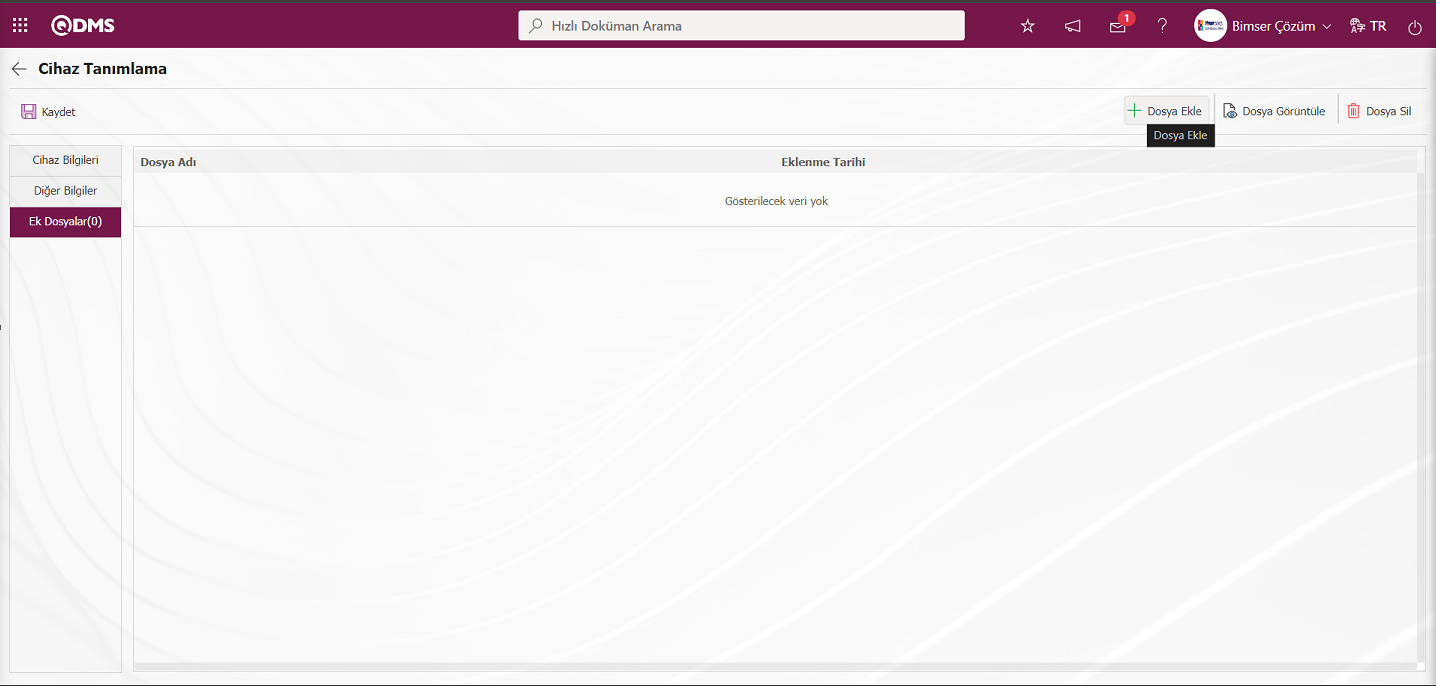
Ekrandaki bulunan butonlar yardımıyla;
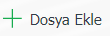 : Ek dosya yükleme işlemi yapılır.
: Ek dosya yükleme işlemi yapılır.
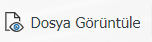 :Listeye eklenen Ek dosyayının görüntüleme işlemi yapılır.
:Listeye eklenen Ek dosyayının görüntüleme işlemi yapılır.
 :Listeye eklenen Ek dosyanın silinme işlemi yapılır.
:Listeye eklenen Ek dosyanın silinme işlemi yapılır.
Cihaz Tanımlama Ek Dosyalar sekmesinde yeni bir Ek Dosya eklemek için 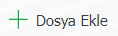 butonu tıklanılır.
butonu tıklanılır.
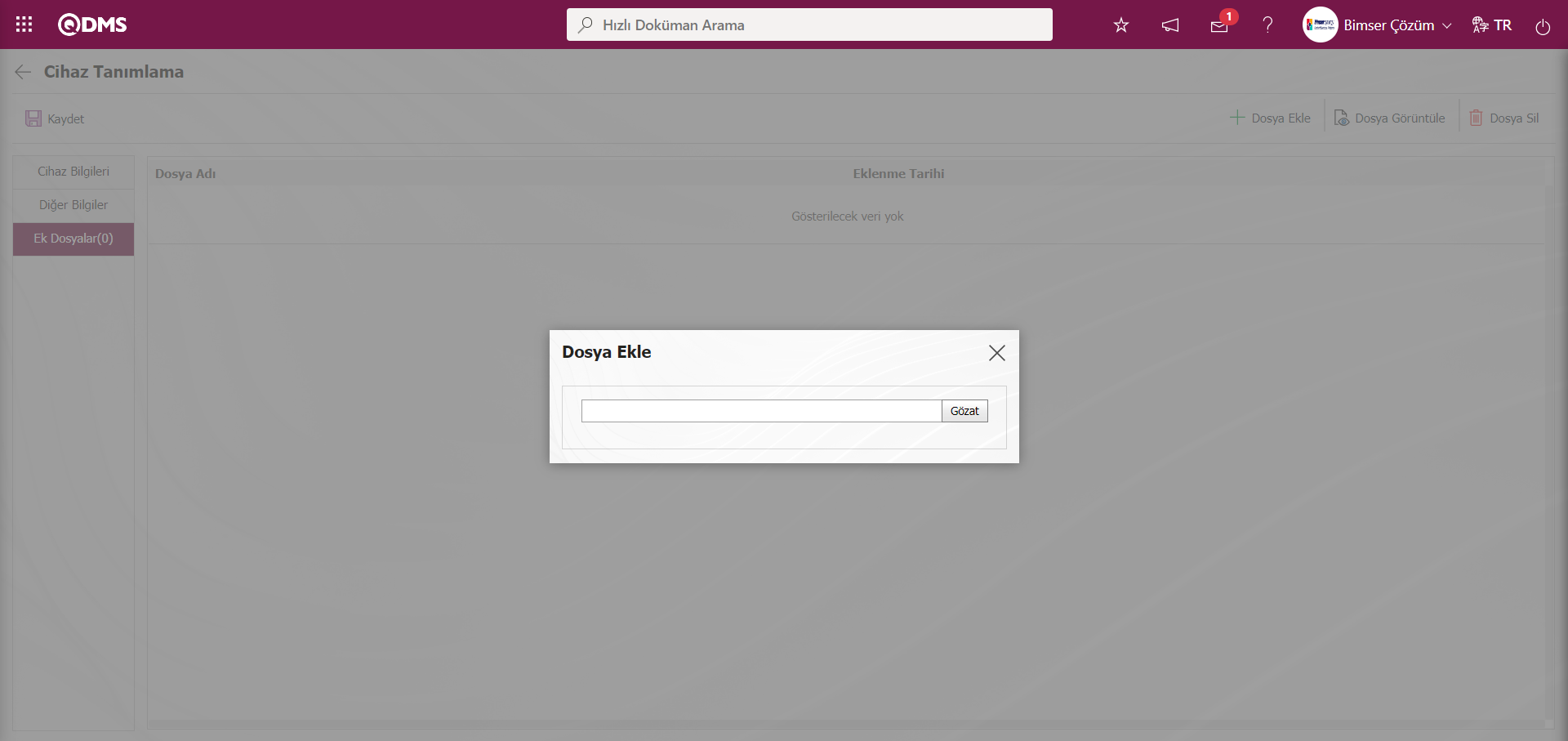
Dosya Ekle ekranında Gözat butonu tıklanılır.
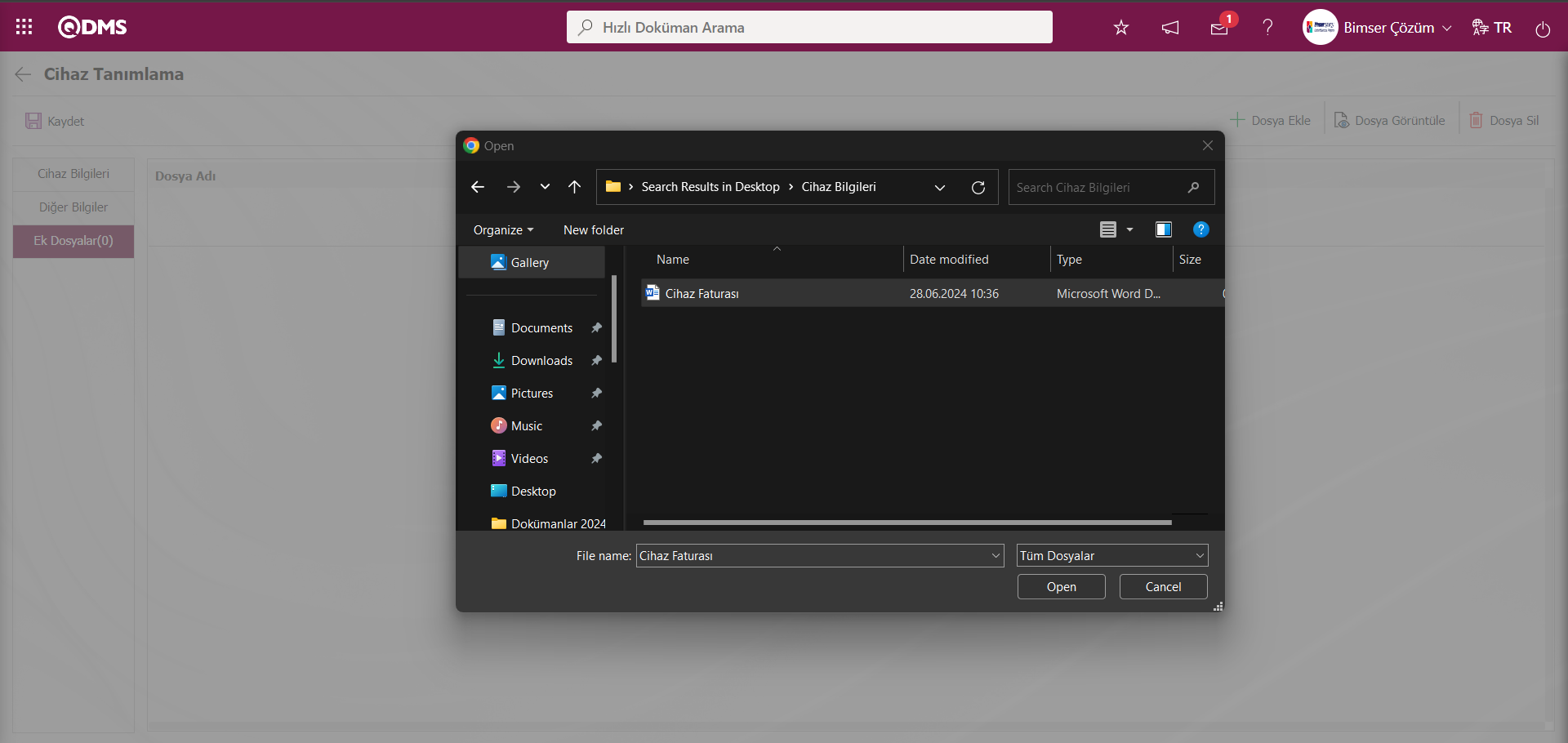
Açılan ekranda sisteme yüklenecek Ek Dosya seçilerek yükleme işlemi yapılır.
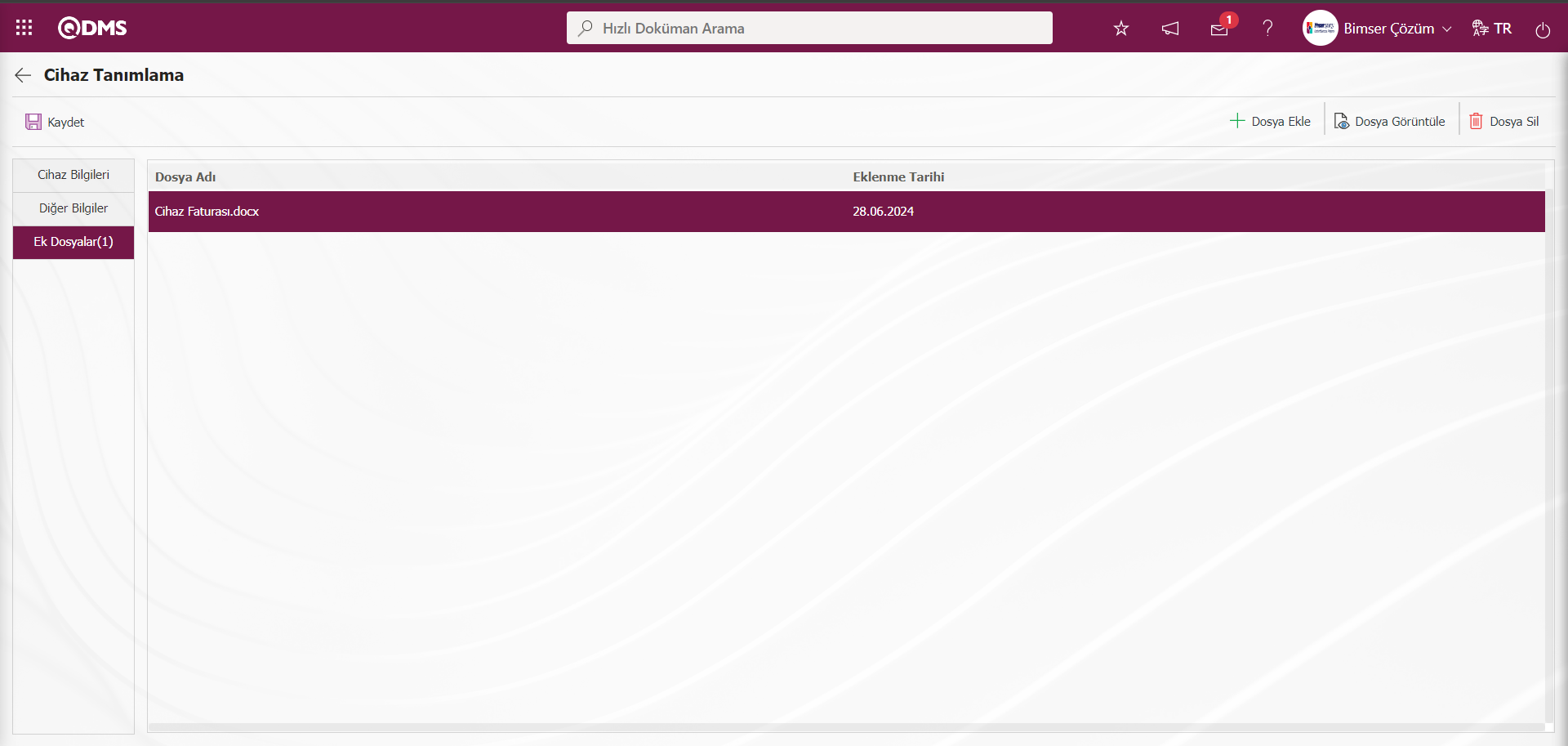
Cihaz Bilgileri sekmesi tıklanılır.
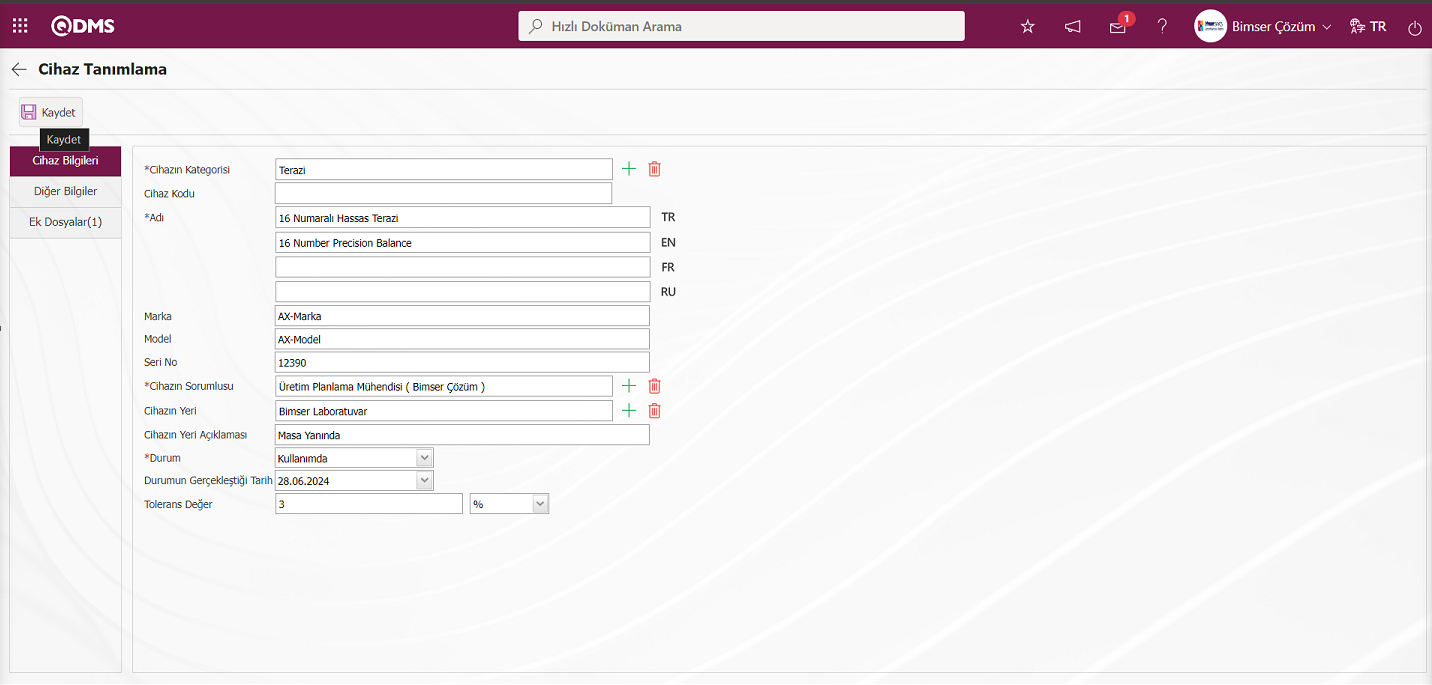
Gerekli tüm alan bilgileri girildikten sonra ekranın sol üst köşesindeki 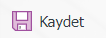 butonu tıklanarak Cihaz Tanımlama kayıt işlemi gerçekleştirilir.Tanımlanan Cihaz Cihaz listesi ekranında liste sekmesinde listede durumu kullanımda olduğu için yeşil renk olarak görüntülenir.
butonu tıklanarak Cihaz Tanımlama kayıt işlemi gerçekleştirilir.Tanımlanan Cihaz Cihaz listesi ekranında liste sekmesinde listede durumu kullanımda olduğu için yeşil renk olarak görüntülenir.
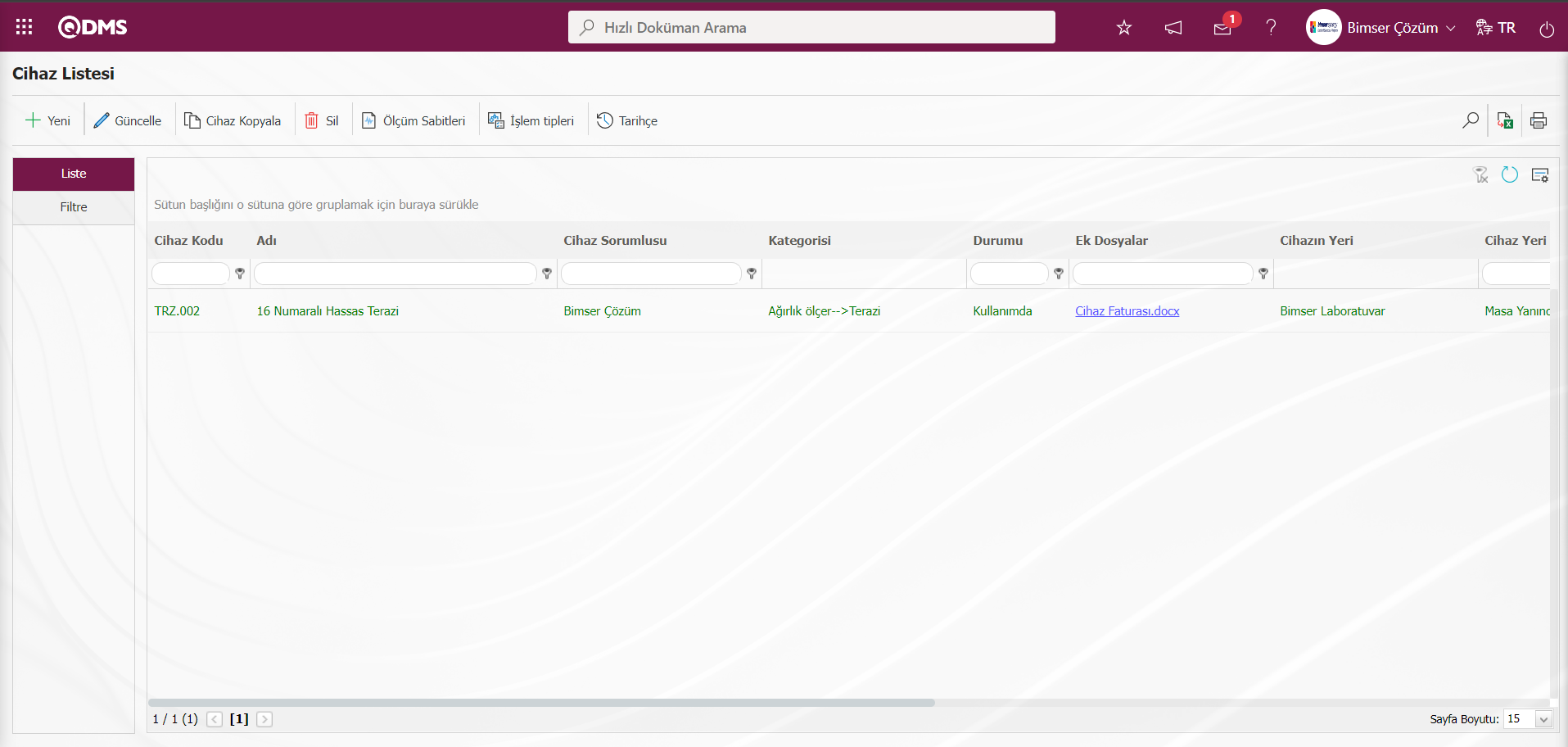
Cihaz Bazında Ölçüm Sabitleri Tanımlama İşlemi: Tanımlanan cihaz seçili iken, 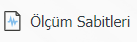 butonu tıklanırsa, seçili cihazın ölçüm sabitlerinin girileceği ekran görüntülenir. Cihaz bazında ölçüm sabiti tanımlama işlemi yapılır. Açılan Ölçüm Sabitleri ekranda cihaz için önceden tanımlanan ölçüm sabitleri varsa görülebilir, güncellenebilir, silinebilir, istenirse yeni ölçüm sabitleri tanımlanabilir ve ölçü birimi belirlenebilir.
butonu tıklanırsa, seçili cihazın ölçüm sabitlerinin girileceği ekran görüntülenir. Cihaz bazında ölçüm sabiti tanımlama işlemi yapılır. Açılan Ölçüm Sabitleri ekranda cihaz için önceden tanımlanan ölçüm sabitleri varsa görülebilir, güncellenebilir, silinebilir, istenirse yeni ölçüm sabitleri tanımlanabilir ve ölçü birimi belirlenebilir.
Cihaz Tanımlama ekranında Liste sekmesinde listede Cihaz seçili iken 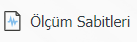 butonu tıklanılır.
butonu tıklanılır.
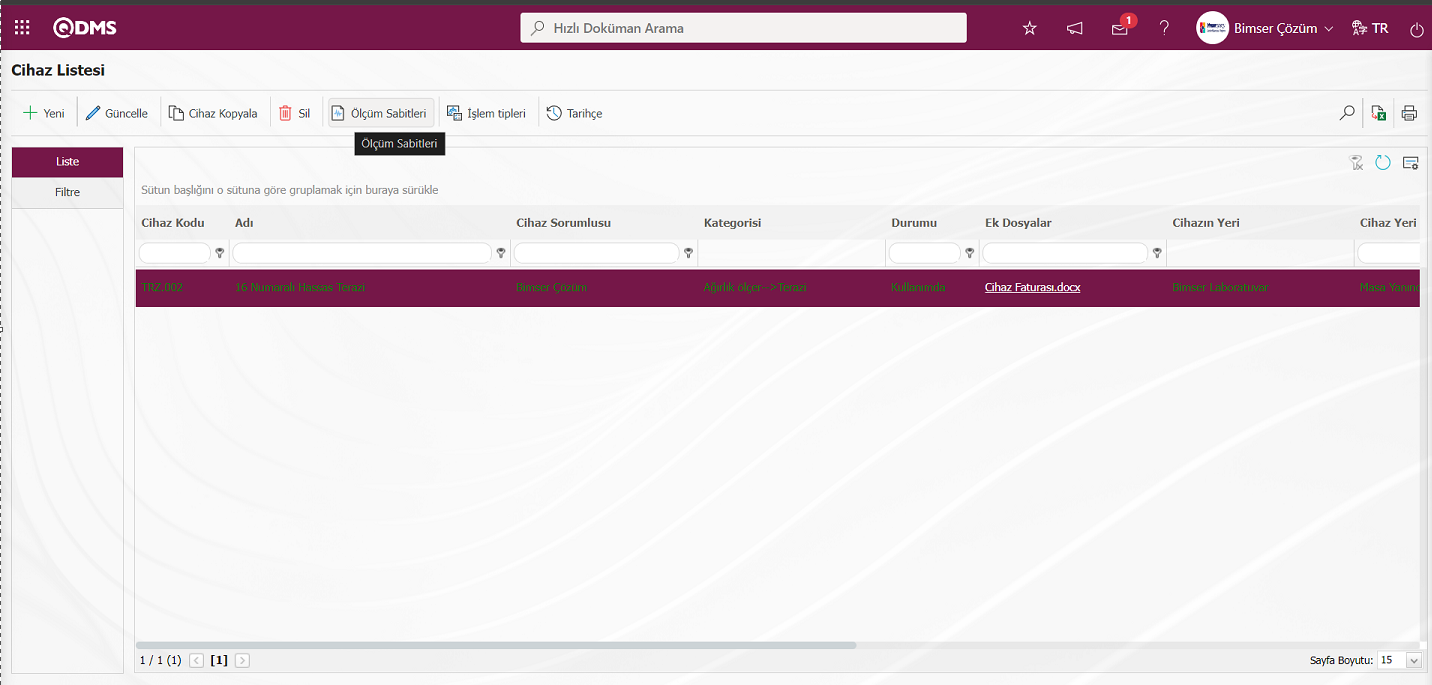
Ölçüm Sabitleri ekranı açılır.
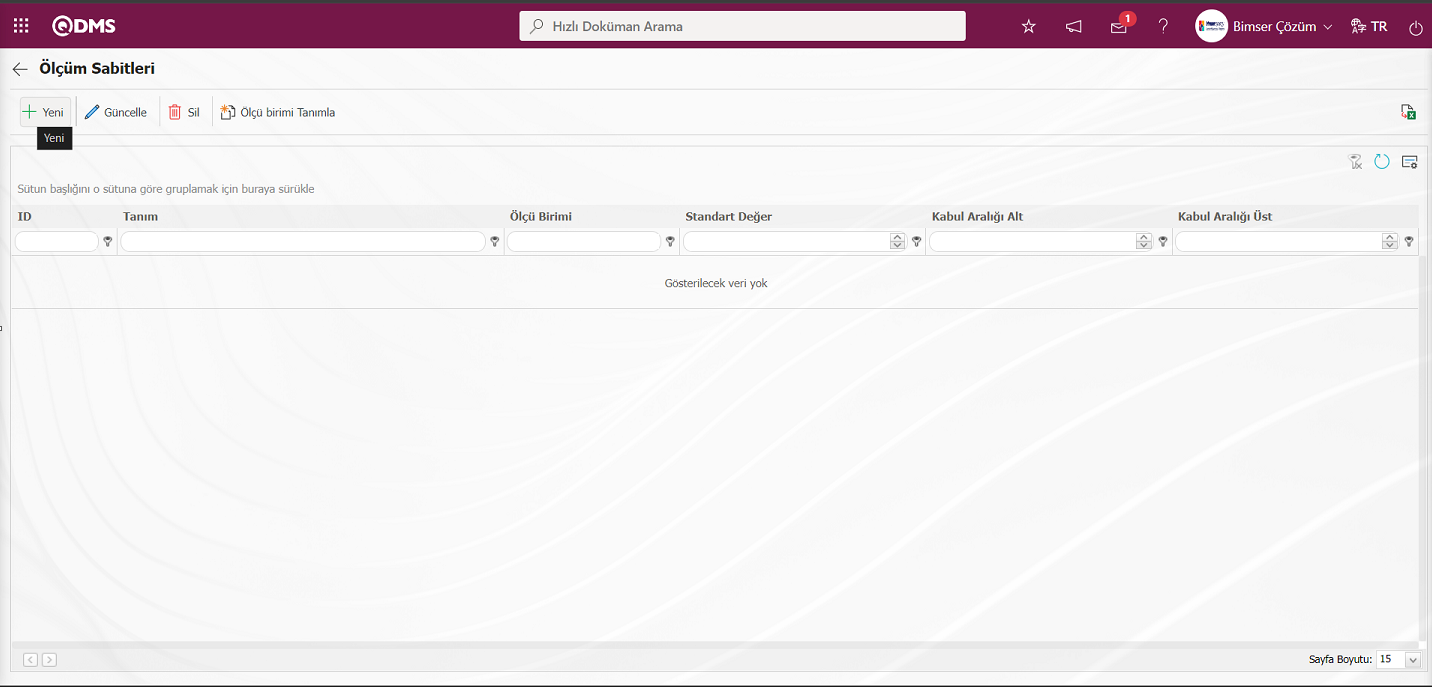
Ekrandaki bulunan butonlar yardımıyla;
 :Yeni bir ölçüm sabiti tanımlama işlemi yapılır.
:Yeni bir ölçüm sabiti tanımlama işlemi yapılır.
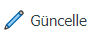 :Listede seçili ölçüm sabiti bilgisi üzerinde düzenleme ve güncelleme işlemi yapılır.
:Listede seçili ölçüm sabiti bilgisi üzerinde düzenleme ve güncelleme işlemi yapılır.
 :Listede seçili ölçüm sabiti bilgisinin silinme işlemi yapılır.
:Listede seçili ölçüm sabiti bilgisinin silinme işlemi yapılır.
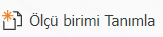 :Ölçüm birimi tanımlama işlemi yapılır.
:Ölçüm birimi tanımlama işlemi yapılır.
 :Bir önceki ekrana dönülür.
:Bir önceki ekrana dönülür.
 :Veriler Excel’ e aktarılabilir.
:Veriler Excel’ e aktarılabilir.
 :Menü ekranlarındaki arama kriterleri arama işlemi yapılan gridde filtre alanlarında kalan verilerin temizleme işlemi yapılır.
:Menü ekranlarındaki arama kriterleri arama işlemi yapılan gridde filtre alanlarında kalan verilerin temizleme işlemi yapılır.
 :Menü ekranın tekrar varsayılan ayarlarına gelmesi işlemi yapılır.
:Menü ekranın tekrar varsayılan ayarlarına gelmesi işlemi yapılır.
 :Menü ekranlarında kolonların karşılığı olan alanların gösterip- gizleme özelliği yani saklama özelliği ile menü ekranın kullanıcı bazlı tasarlama işlemi yapılır
:Menü ekranlarında kolonların karşılığı olan alanların gösterip- gizleme özelliği yani saklama özelliği ile menü ekranın kullanıcı bazlı tasarlama işlemi yapılır
Listeye yeni ölçüm sabitleri eklemek için ekranın sol üst köşesindeki  butonu tıklanarak Ölçüm Sabitleri/ Yeni Kayıt ekranı görüntülenir.
butonu tıklanarak Ölçüm Sabitleri/ Yeni Kayıt ekranı görüntülenir.
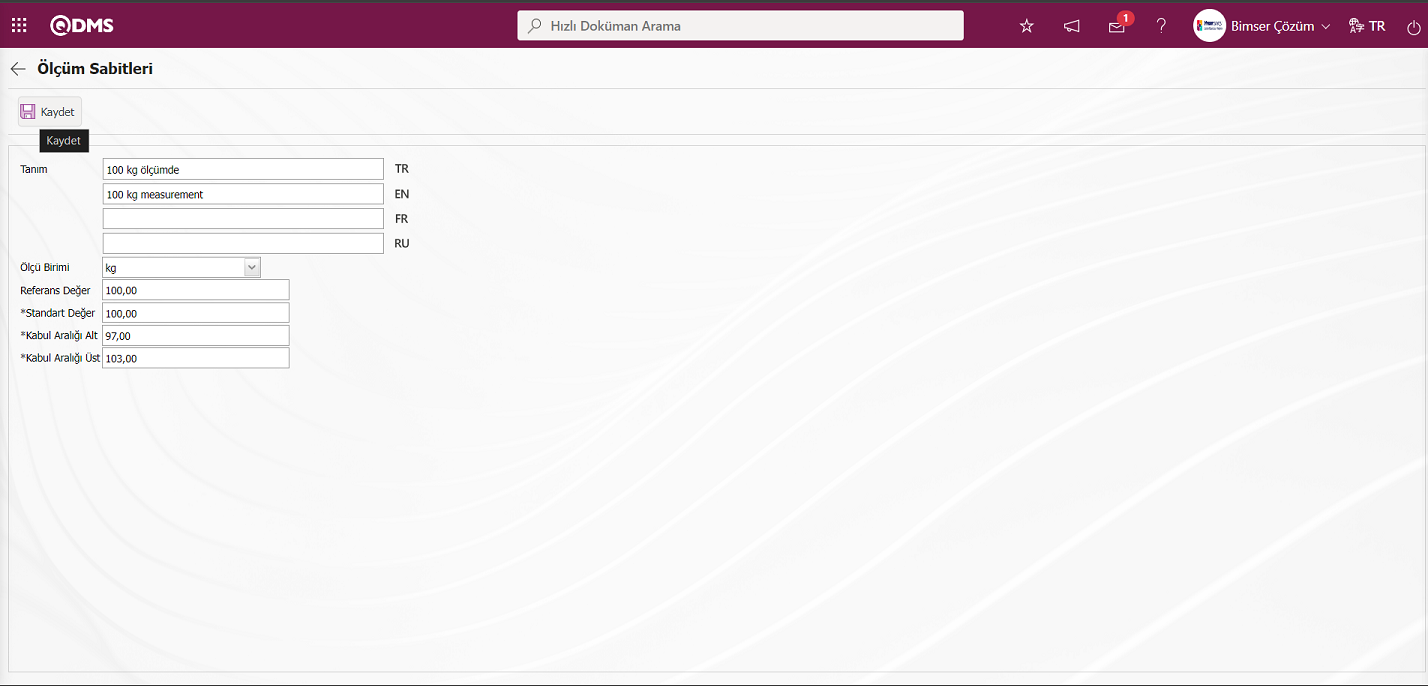
Açılan ekranda ilgili alanlar tanımlanır:
Tanım: Ölçüm Sabitleri ekranında tanımlanan ölçüm sabitinin tanım bilgisi yazıldığı alandır.
Ölçüm Birimi: Ölçüm Sabitleri ekranında tanımlanan ölçüm sabitinin birim bilgisinin Sistem Altyapı Tanımları/BSAT/ Tanımlar/ Ölçü Birimi Tanımlama menüsüne geldiği alandır. Bu menüdeki tanımlı olan ölçü birimleri karşımıza çıkmaktadır. Yeni bir ölçüm birimi tanımlanmak istenirse bu menüden tanımlanmalıdır. Örneğin Adet, Kilogram gibi
Referans Değer: Ölçüm Sabitleri ekranında tanımlanan ölçüm sabitinin referans değer bilgisi yazıldığı alandır.
Standart Değer: Ölçüm Sabitleri ekranında tanımlanan ölçüm sabitinin standart değer bilgisi yazıldığı alandır.
Kabul Aralığı Alt: Ölçüm Sabitleri ekranında tanımlanan ölçüm sabitinin kabul aralığı alt bilgisi sistem tarafından hesaplandığı alandır. Cihazın tolerans değeri %3 göre Kabul Aralığı Alt bilgisis sistem tarafından otomatik hesaplanır.
Kabul Aralığı Üst: Ölçüm Sabitleri ekranında tanımlanan ölçüm sabitinin Ölçüm sabitinin kabul aralığı üst bilgisinin sistem tarafından hesaplandığı alandır. Cihazın tolerans değeri %3 göre Kabul Aralığı Üst bilgisi sistem tarafından otomatik hesaplanır.
Ölçüm sabitinin tanım bilgisi girilir. Ölçüm sabitinin ölçüm birimi bilgisi sistemde tanımlı seçeneklerde seçilir. Referans ve standart değer bilgileri girilir. Kabul aralığı alt ve kabul aralığı üst bilgileri cihaz kategorisi tanımlama ekranında verilen tolerans değere göre sistem otomattik olarak hesaplama işlemi yapar. Gerekli alanlar doldurulduktan sonra ekranın sol üst köşedeki  butonu tıklanarak ölçüm sabitleri tanımlama kayıt işlemi gerçekleştirilir.
butonu tıklanarak ölçüm sabitleri tanımlama kayıt işlemi gerçekleştirilir.
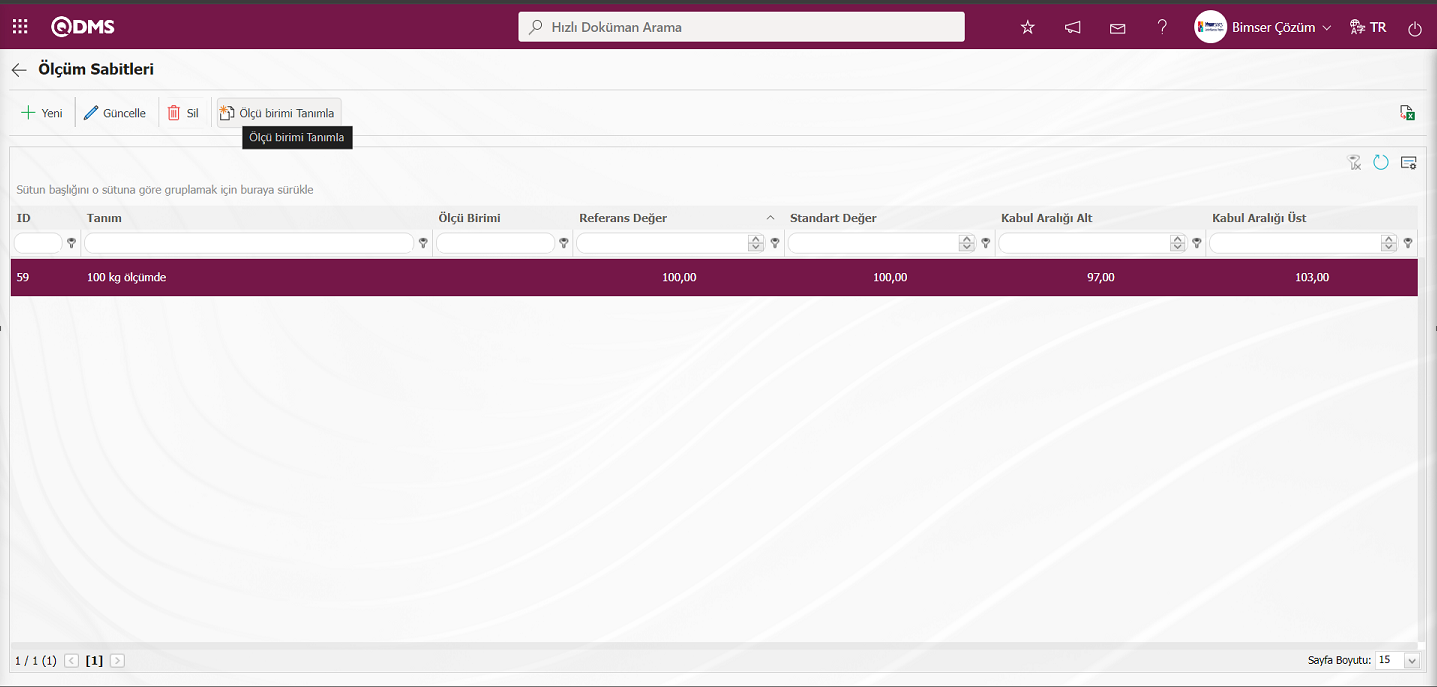
Bir cihaza istenildiği kadar ölçüm sabiti tanımlanabilir. Ölçüm sabitleri ekranındaki 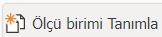 butonu ile ölçü birimi tanımlanabilir.
butonu ile ölçü birimi tanımlanabilir. 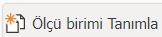 butonu tıklanıp yeni ölçüm birimi tanımlama ekranına gelindiğinde, ölçüm sabitleri için birimler tanımlanır.
butonu tıklanıp yeni ölçüm birimi tanımlama ekranına gelindiğinde, ölçüm sabitleri için birimler tanımlanır.
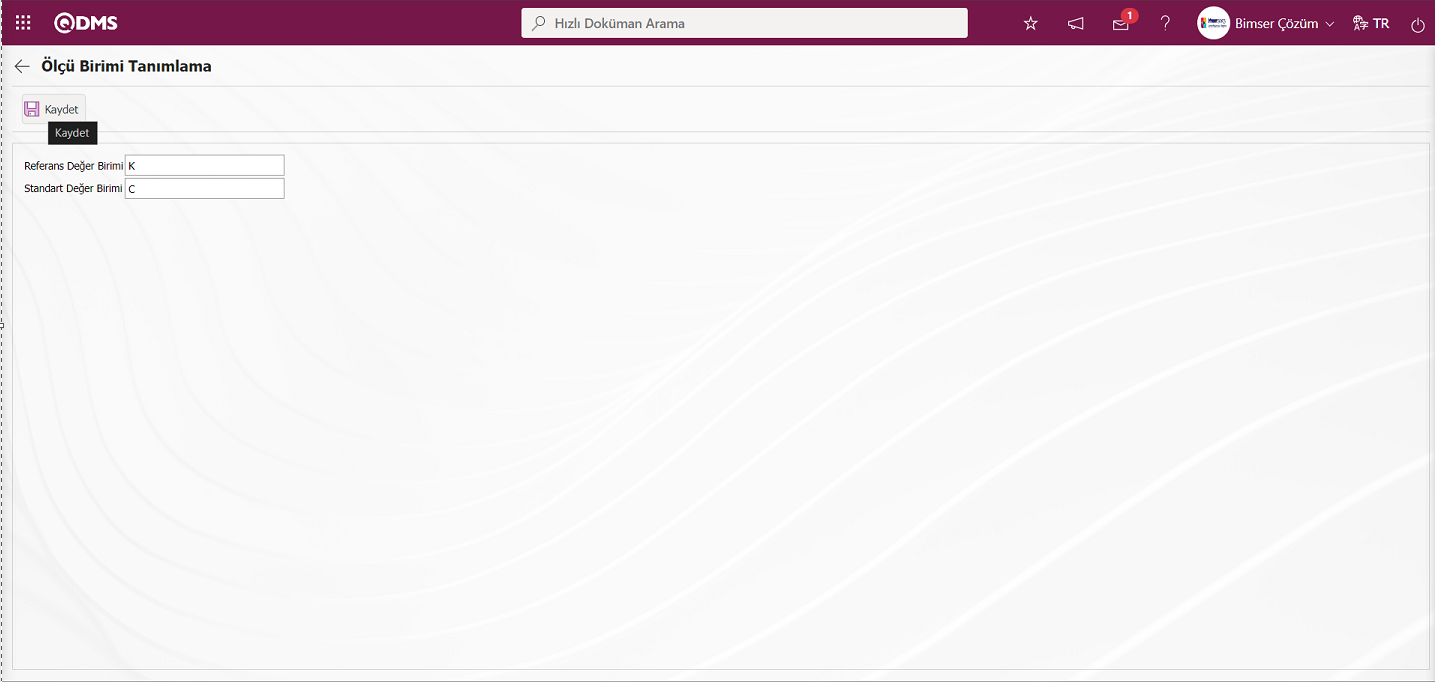
Açılan ekranda ilgili alanlar tanımlanır:
Referans Değer Birimi: Ölçü Birimi Tanımlama ekranında ölçü birimi referans değer birimi bilgisinin yazıldığı alandır.
Standart Değer Birimi: Ölçü Birimi Tanımlama ekranında ölçü birimi standart değer birimi bilgisinin yazıldığı alandır.
Ölçü Birimi Tanımlama ekranında referans ve standart ölçüm sabitleri için, referans ve standart ölçüm birimleri yazılarak ekranın sol üst köşesindeki  butonu tıklanılarak ölçü birimi tanımlama kayıt işlemi yapılır.
butonu tıklanılarak ölçü birimi tanımlama kayıt işlemi yapılır.
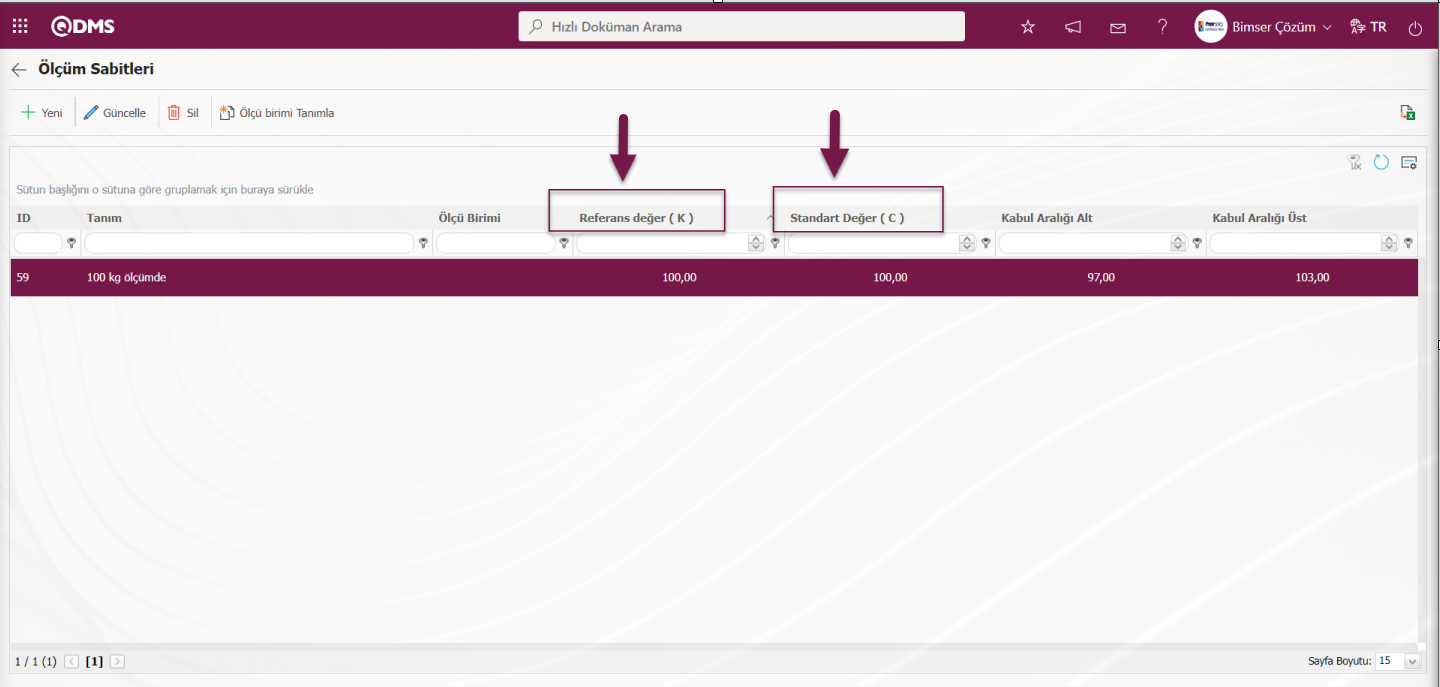
Cihaz Bazında İşlem Tipi Tanımlama İşlemi: Tanımlanan cihaz seçili iken, 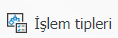 butonu tıklanırsa, seçili cihazın işlem tipinin atanacağı işlem tipi ekranı görüntülenir. Cihaz bazında işlem tipi tanımlama işlemi yapılır. Açılan cihaza ait işlem tipi ekranda cihaza için önceden tanımlanan işlem tipi varsa görüntülenebilir , güncellenebilir, silinebilir, istenirse yeni işlem tipi tanımlanabilir.Cihaz listesi ekranındaki listede seçili cihaza tanımlanmış işlem tiplerinden biri ya da birkaçının atanabilmesi için
butonu tıklanırsa, seçili cihazın işlem tipinin atanacağı işlem tipi ekranı görüntülenir. Cihaz bazında işlem tipi tanımlama işlemi yapılır. Açılan cihaza ait işlem tipi ekranda cihaza için önceden tanımlanan işlem tipi varsa görüntülenebilir , güncellenebilir, silinebilir, istenirse yeni işlem tipi tanımlanabilir.Cihaz listesi ekranındaki listede seçili cihaza tanımlanmış işlem tiplerinden biri ya da birkaçının atanabilmesi için 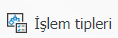 butonu tıklanılır.
butonu tıklanılır.
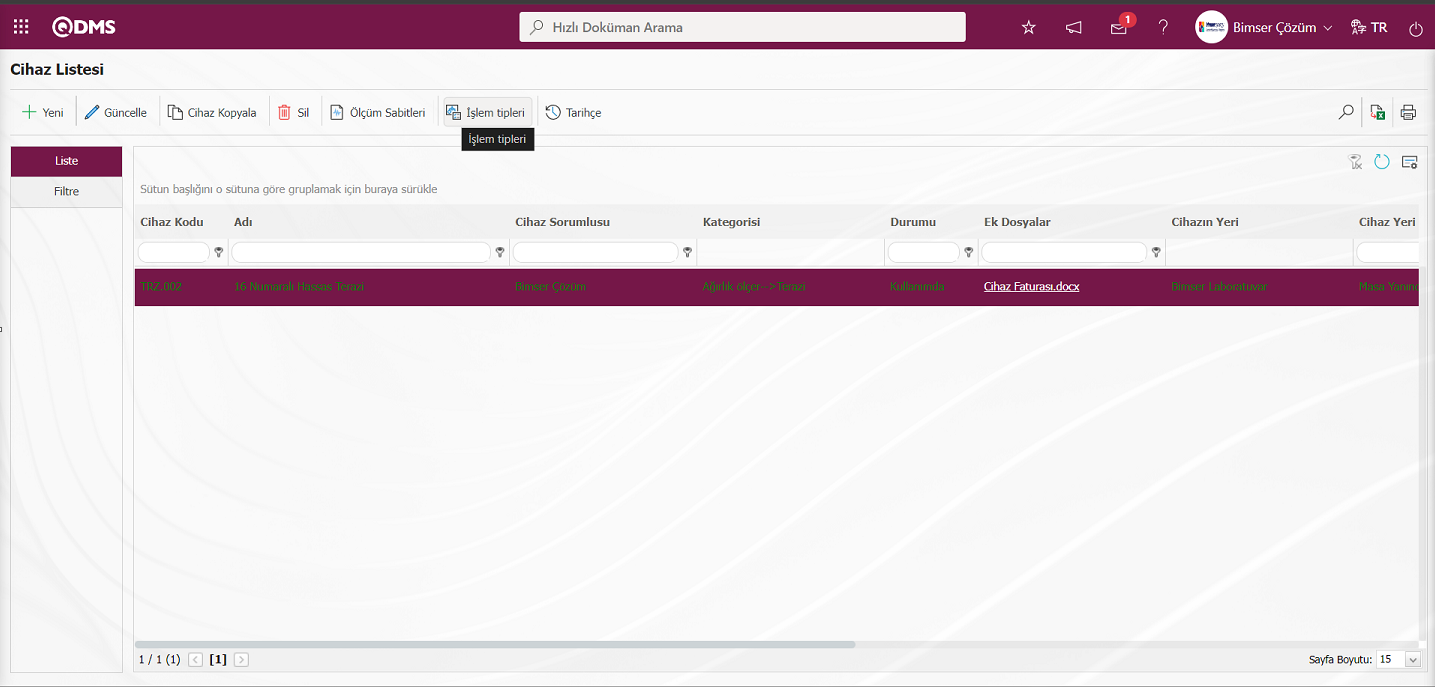
Cihaza Ait İşlem Tipleri ekranı açılır.
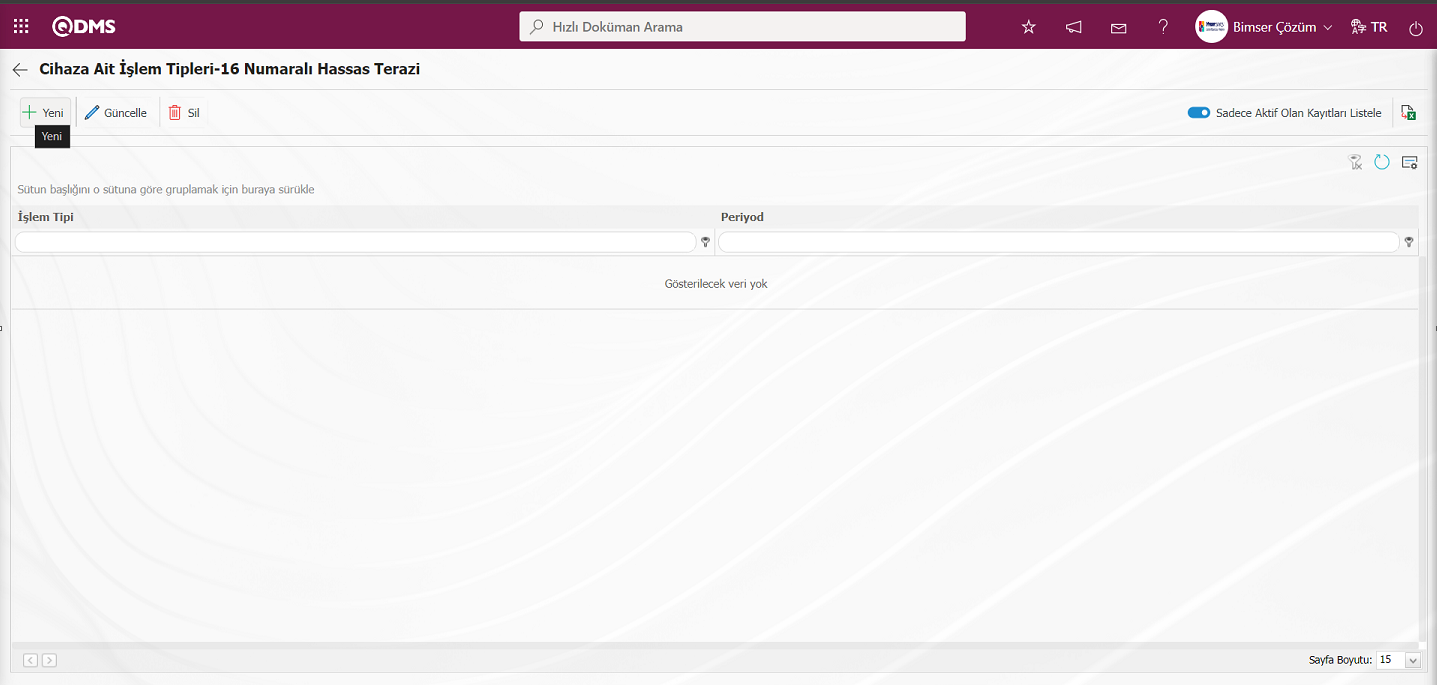
Ekrandaki bulunan butonlar yardımıyla;
 :Yeni bir cihaza ait işlem tipi tanımlama işlemi yapılır.
:Yeni bir cihaza ait işlem tipi tanımlama işlemi yapılır.
 :Listede seçili cihaza ait işlem tipleri bilgisi üzerinde değişiklik ve güncelleme işlemi yapılır.
:Listede seçili cihaza ait işlem tipleri bilgisi üzerinde değişiklik ve güncelleme işlemi yapılır.
 :Listede seçili cihaza ait işlem tipi bilgisinin silinme işlemi yapılır
:Listede seçili cihaza ait işlem tipi bilgisinin silinme işlemi yapılır
 : Bir önceki ekrana dönülür.
: Bir önceki ekrana dönülür.
 :Veriler Excel’ e aktarılabilir.
:Veriler Excel’ e aktarılabilir.
 :Menü ekranlarındaki arama kriterleri arama işlemi yapılan gridde filtre alanlarında kalan verilerin temizleme işlemi yapılır.
:Menü ekranlarındaki arama kriterleri arama işlemi yapılan gridde filtre alanlarında kalan verilerin temizleme işlemi yapılır.
 :Menü ekranın tekrar varsayılan ayarlarına gelmesi işlemi yapılır.
:Menü ekranın tekrar varsayılan ayarlarına gelmesi işlemi yapılır.
 :Menü ekranlarında kolonların karşılığı olan alanların gösterip- gizleme özelliği yani saklama özelliği ile menü ekranın kullanıcı bazlı tasarlama işlemi yapılır.
:Menü ekranlarında kolonların karşılığı olan alanların gösterip- gizleme özelliği yani saklama özelliği ile menü ekranın kullanıcı bazlı tasarlama işlemi yapılır.
Listeye yeni bir cihaza alt işlem tipi eklemek için ekranın sol üst köşesindeki  butonu tıklanarak Cihaza Ait İşlem Tipleri ekranı görüntülenir.
butonu tıklanarak Cihaza Ait İşlem Tipleri ekranı görüntülenir.
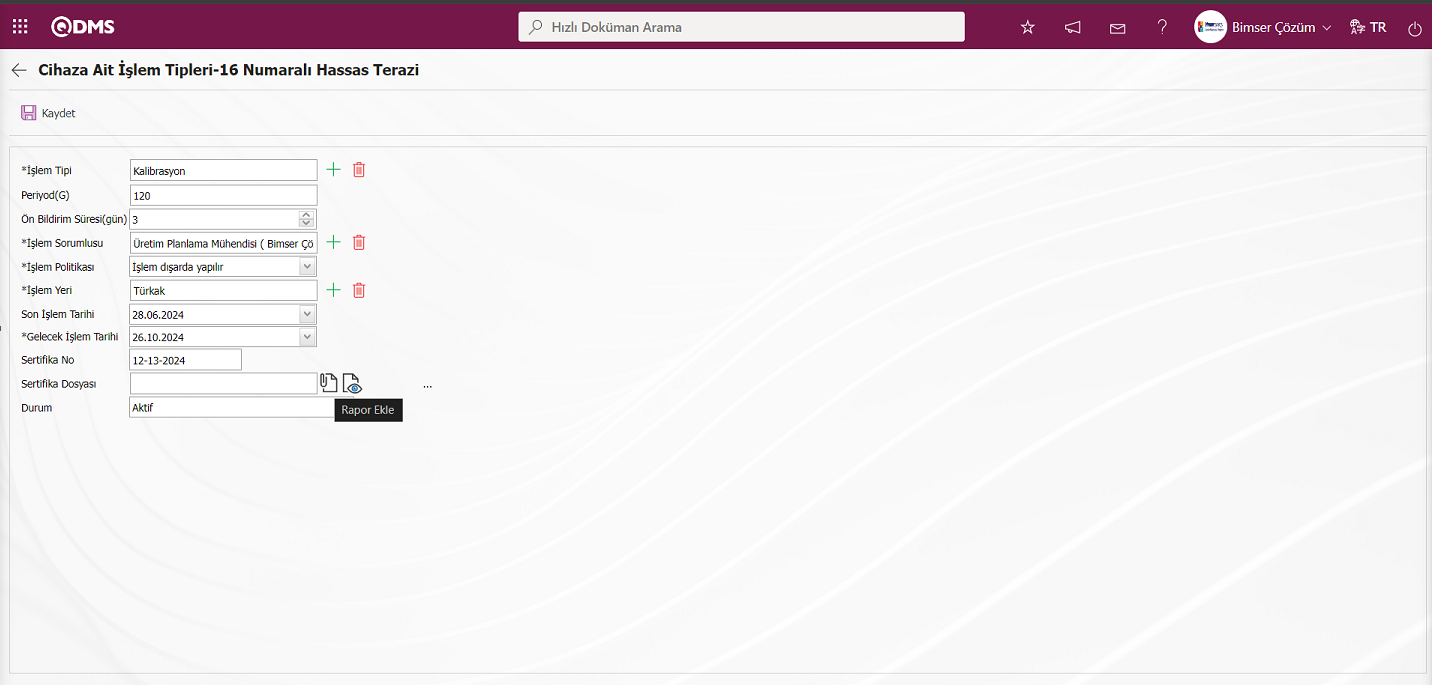
Cihaza Ait İşlem Tipleri ekranında  butonu tıklanarak cihaza ait sertifika dosyasının ekleme işlemi yapılır.
butonu tıklanarak cihaza ait sertifika dosyasının ekleme işlemi yapılır.
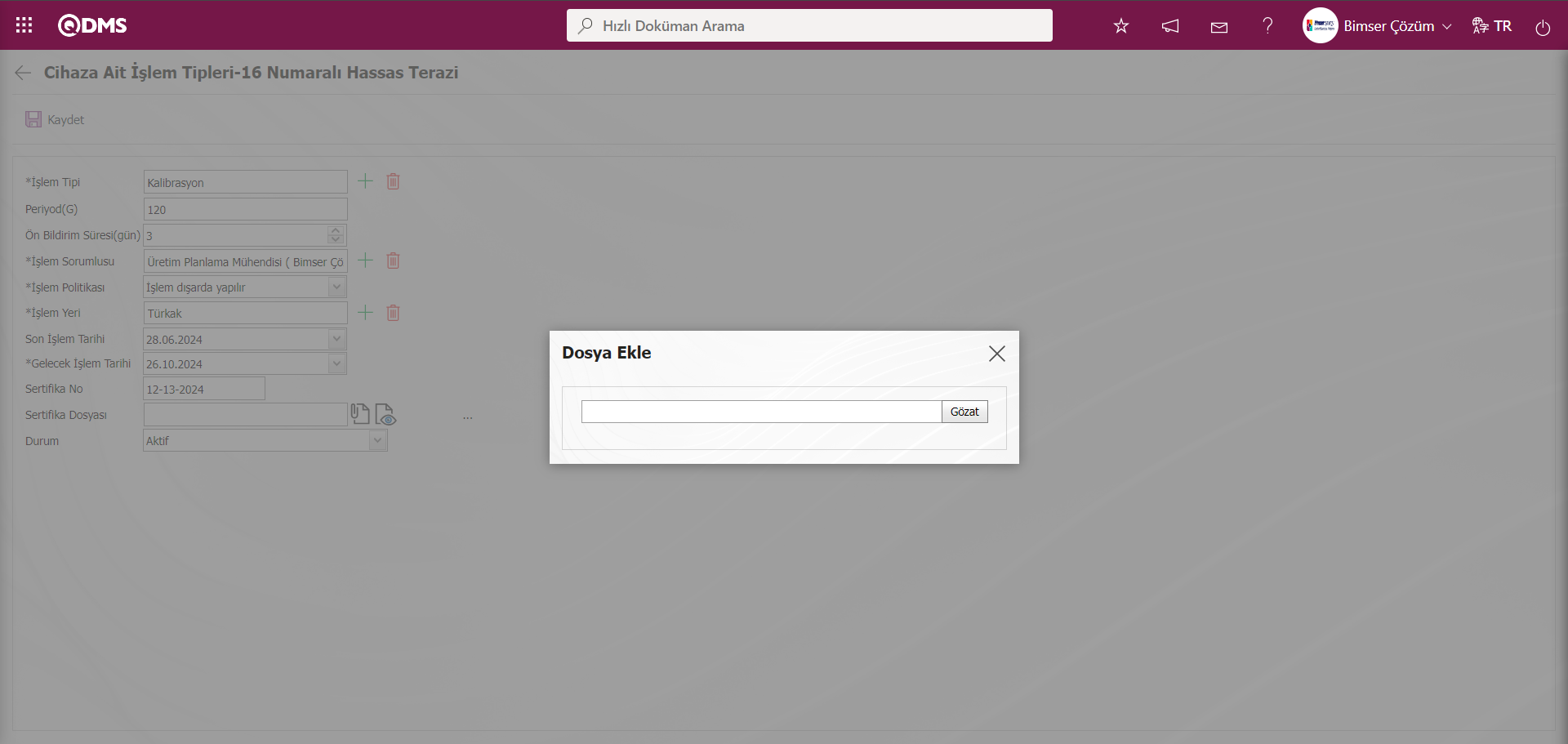
Dosya Ekle ekranında Gözat butonu tıklanılır.
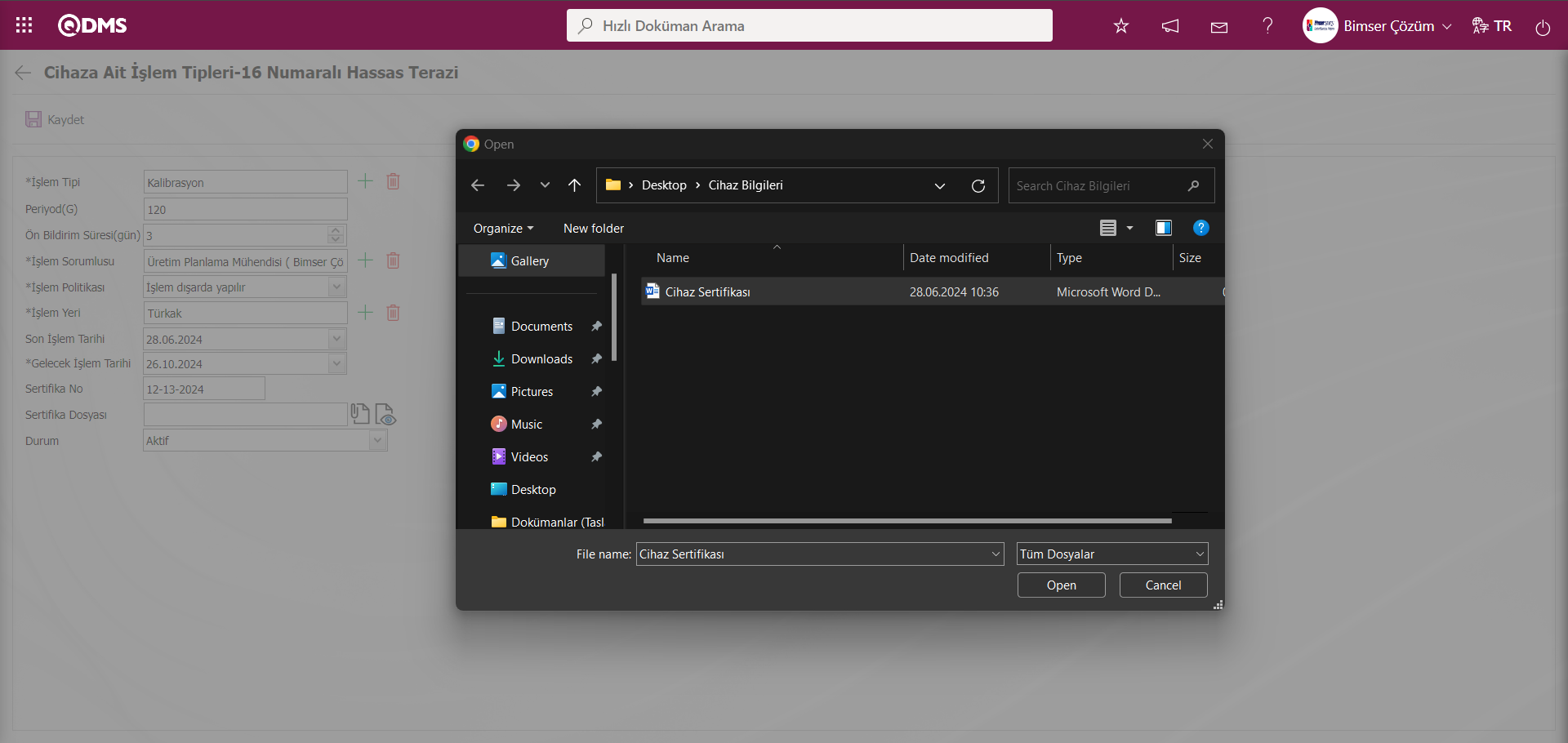
Açılan ekranında eklenecek Sertifika Dosyası seçilerek ekleme işlemi yapılır.
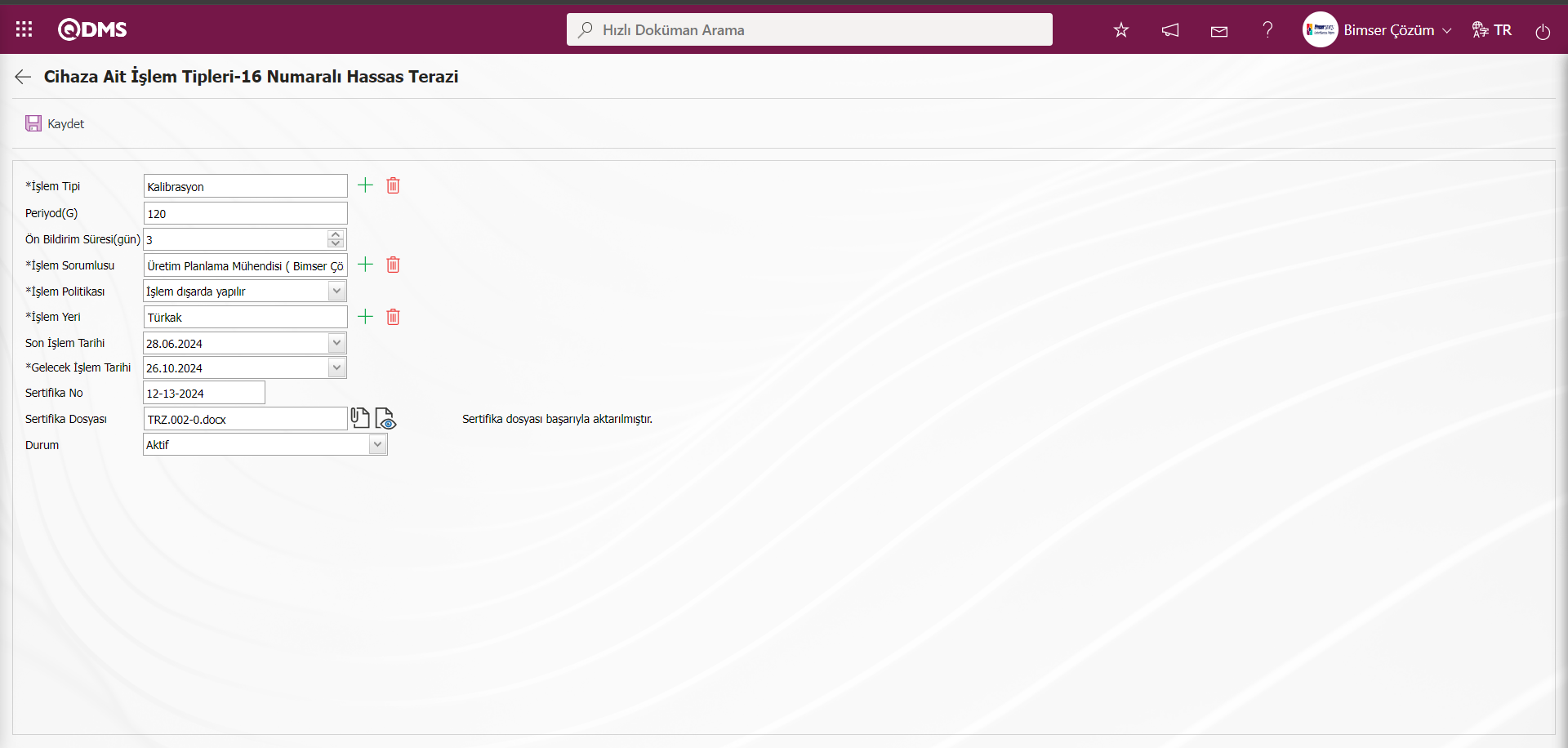
Sistem tarafından “Sertifika dosyası başarıyla aktarılmıştır.” Mesajı verilerek sertifika dosyasının ekleme işlemin yapıldığı belirtilir.
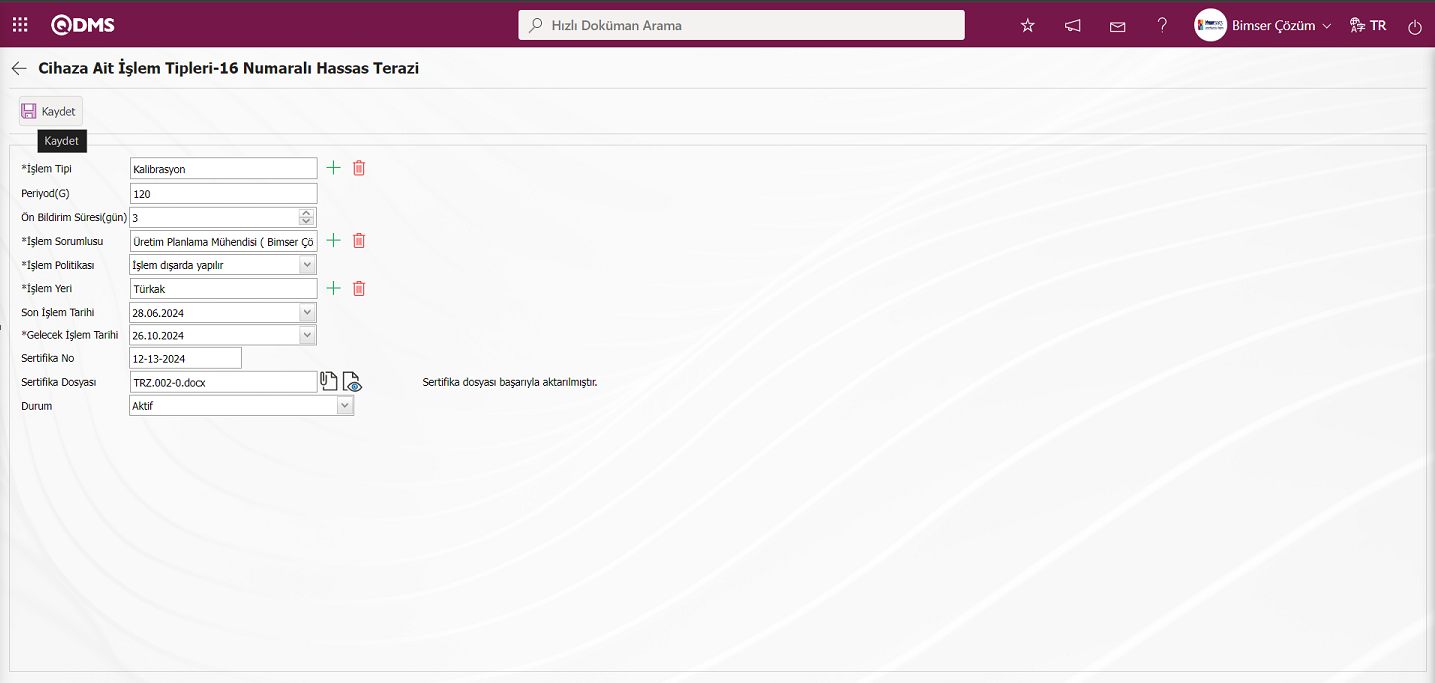
Açılan ekranda ilgili alanlar tanımlanır:
İşlem Tipi: Cihaza Ait İşlem Tipleri ekranında  butonu tıklanarak açılan sistemde tanımlı işlem tipleri listesinden cihaza ait işlem tipinin seçildiği alandır. İşlem Tipi listesi Sistem altyapı Tanımları/ Cihaz Yönetimi/ İşlem Tipleri Tanımlama menüsündeki tanımlı olarak gelmektedir.
butonu tıklanarak açılan sistemde tanımlı işlem tipleri listesinden cihaza ait işlem tipinin seçildiği alandır. İşlem Tipi listesi Sistem altyapı Tanımları/ Cihaz Yönetimi/ İşlem Tipleri Tanımlama menüsündeki tanımlı olarak gelmektedir.
Periyod: Cihaza Ait İşlem Tipleri ekranında tanımlanan Cihaza ait işlem tipleri periyod bilgisi yazıldığı alandır.Cihaz Yönetim Sistemi Modülü parametrelerinde 10 numaralı “Kalibrasyon Periyodu (G)ün, (A)y” parametresinde parametre değeri yazılan değere göre gün ve ay bazında kalibrasyon periyodu tanımlama işlemi yapılır.
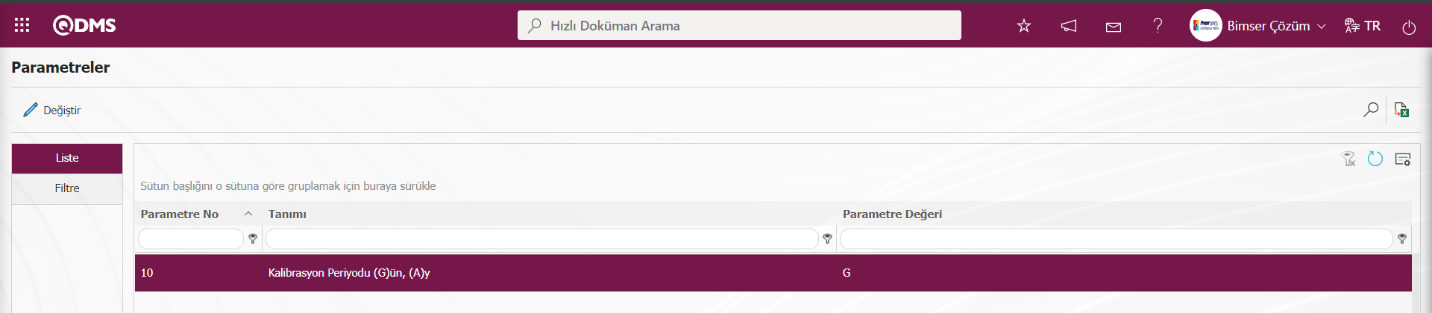
Kalibrasyon periyodunun gün pazında ayarlamak için 10 numaralı parametrede parametre değerine “G” harfi yazılır. Eğer Kalibrasyon periyodunun ay bazından ayarlamak için 10 numaralı parametrede parametre değerine “A” harfi yazılır.Parametrede yapılan bu ayarlama göre gün ve ay bazında bu alana değer girilir.
Ön Bildirim Süresi (gün): Cihaza ait işlem tipleri ekranında ön bildirim süresi bilgisi gün olarak yazıldığı alandır.Cihaza yönelik yapılacak işlem tipinin yapılmasından kaç gün önceden bilgisinin verilmesinin belirlenir.
İşlem Sorumlusu: Cihaza ait işlem tipleri ekranında İşlem sorumlusu  butonu tıklanarak açılan sistemde tanımlı olan pozisyon listesinden seçildiği alandır.
butonu tıklanarak açılan sistemde tanımlı olan pozisyon listesinden seçildiği alandır.
İşlem Politikası: Cihaza ait işlem tipleri ekranında açılır liste tıklanarak açılan işlem politikasının listesinden seçilebildiği alandır. Seçilebilen İşlem Politikaları; İşlem içerde yapılır, İşlem dışarda yapılır, İşlem hem içerde hem dışarda yapılır ve İşlem periyodik olarak takip edilmez seçeneklerinden seçilir.
İşlem Yeri: Cihaza ait işlem tipleri ekranında liste sekmesinde işlem politikası seçeneklerine bağlı olarak görüntülenen bir alandır. “İşlem politikası içerde yapılır” seçeneği seçildiğinde  butonu tıklanarak açılan sistemde tanımlı şirket profili listesinden seçim yapılır. “işlem dışarda yapılır” seçeneği seçildiğinde
butonu tıklanarak açılan sistemde tanımlı şirket profili listesinden seçim yapılır. “işlem dışarda yapılır” seçeneği seçildiğinde  butonu tıklanarak açılan sistemde tanımlı işlem yeri listesinden seçim yapılır. “işlem hem içerde hem dışarda yapılır” seçeneği seçildiğinde
butonu tıklanarak açılan sistemde tanımlı işlem yeri listesinden seçim yapılır. “işlem hem içerde hem dışarda yapılır” seçeneği seçildiğinde  butonu tıklanarak açılan sistemde tanımlı şirket profili listesinden seçim yapılır. “işlem periyodik olarak takip edilmez” seçeneği seçildiğinde
butonu tıklanarak açılan sistemde tanımlı şirket profili listesinden seçim yapılır. “işlem periyodik olarak takip edilmez” seçeneği seçildiğinde  butonu tıklanarak açılan sistemde tanımlı şirket profili listesinden seçim yapılır.
butonu tıklanarak açılan sistemde tanımlı şirket profili listesinden seçim yapılır.
Son İşlem Tarihi: Cihaza ait işlem tipleri ekranında cihaza ait işlem tiplerinin son işlem tarihi bilgisi açılan takvim alanında seçildiği alandır.
Gelecek İşlem Tarihi: Cihaza ait işlem tipleri ekranında cihaza ait işlem tiplerinin gelecek işlem tarihi bilgisinin sistem tarafından son işlem tarihi baz alınarak periyod bilgisine göre otomatik olarak hesaplandığı alandır.
Sertifika No: Cihaza ait işlem tipleri ekranında cihaza ait işlem tiplerinin sertifika no bilgisi yazıldığı alandır.
Sertifika Dosyası: Cihaza ait işlem tipleri ekranında cihaza ait işlem tiplerinin Sertifika dosyası sistemden eklenmesi ve eklenen sertifika dosyasının görüntüleme işlemlerinin butonlar yardımyla yapıldığı alandır.
 :Cihaza ait sertifika dosyasının sisteme yükleme işlemi yapılır.
:Cihaza ait sertifika dosyasının sisteme yükleme işlemi yapılır.
 : Yüklenen cihaza ait sertifika dosyasının görüntüleme işlemi yapılır.
: Yüklenen cihaza ait sertifika dosyasının görüntüleme işlemi yapılır.
Durum: Cihaza ait işlem tipleri pasif ya da aktif durumunun bilgisi seçildiği alandır.
Cihaza ait işlem tipleri ekranında daha önceden tanımlı işlemlerden biri seçilir. İşlem tipinin periyodu, ön bildirim süresi, işlem sorumlusu, işlem yeri, işlem politikası, son işlem tarihi bilgileri girilir.Sertifika dosyası yükleme işlemi yapılır. Sistem periyod bilgisine göre gelecek işlem tarihini otomatik olarak hesaplar. Bir sonraki iş emrini de parametreden aktif hale getirilmişse bu tarihte otomatik olarak açabilir. Bir cihaza istenilen farklı türlerde işlem tipleri eklenebilir. Gerekli alanlar doldurulduktan sonra ekranın sol üst köşedeki  butonu tıklanarak Cihaza Ait İşlem Tipleri Tanımlama kayıt işlemi gerçekleştirilir.
butonu tıklanarak Cihaza Ait İşlem Tipleri Tanımlama kayıt işlemi gerçekleştirilir.
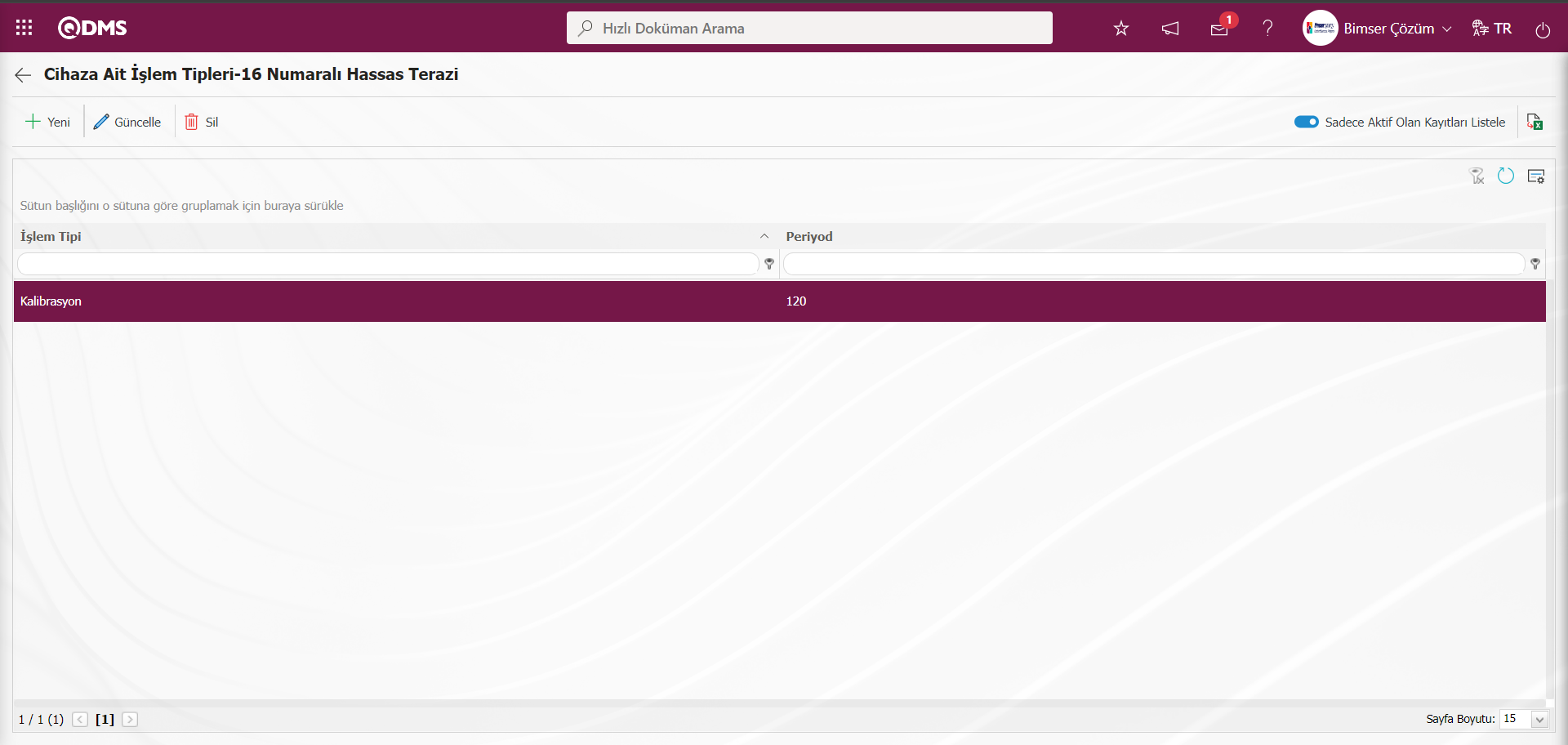
İşlem Tarihçesi: Cihaz listesi ekranında listede sekmesinden listeden seçili butonu tıklanarak cihazın işlem tarihçesi bilgisi görüntülenir.
butonu tıklanarak cihazın işlem tarihçesi bilgisi görüntülenir.
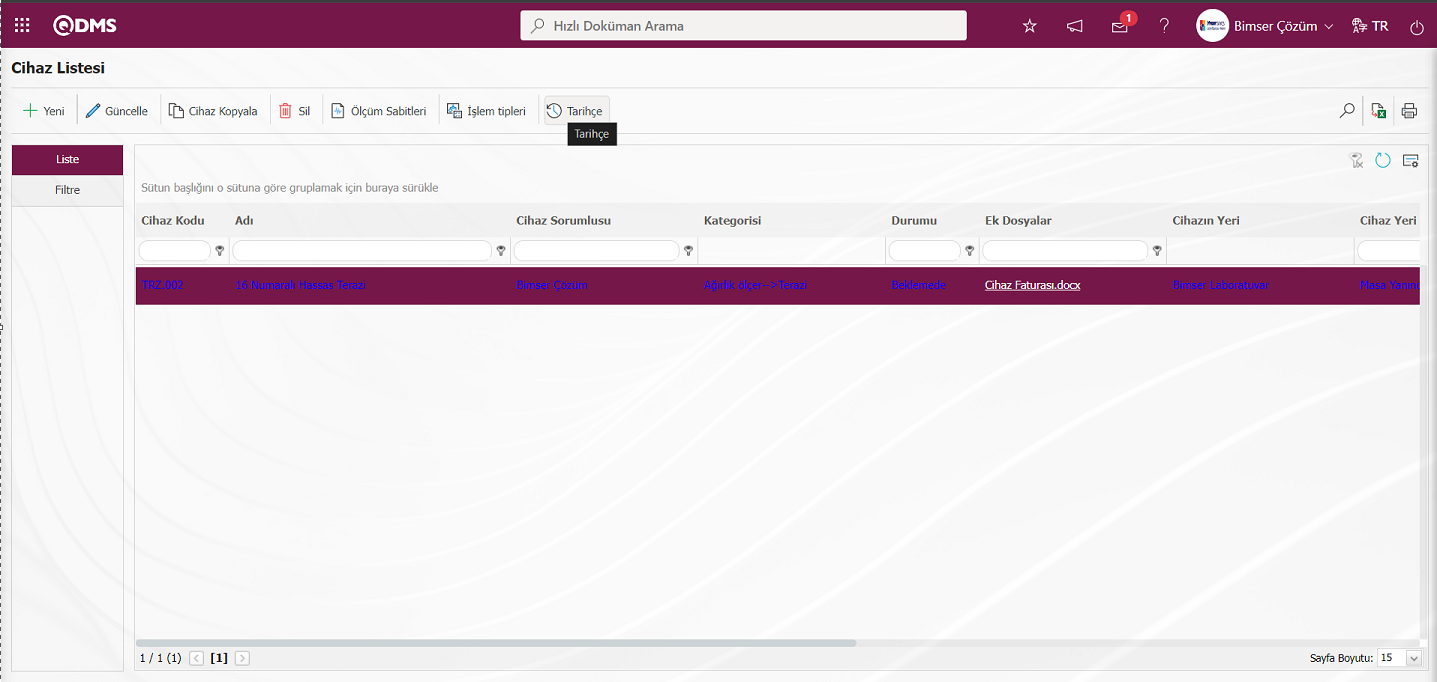
Cihaz listesi ekranında cihaz seçili iken  butonu tıklanılır.
butonu tıklanılır.
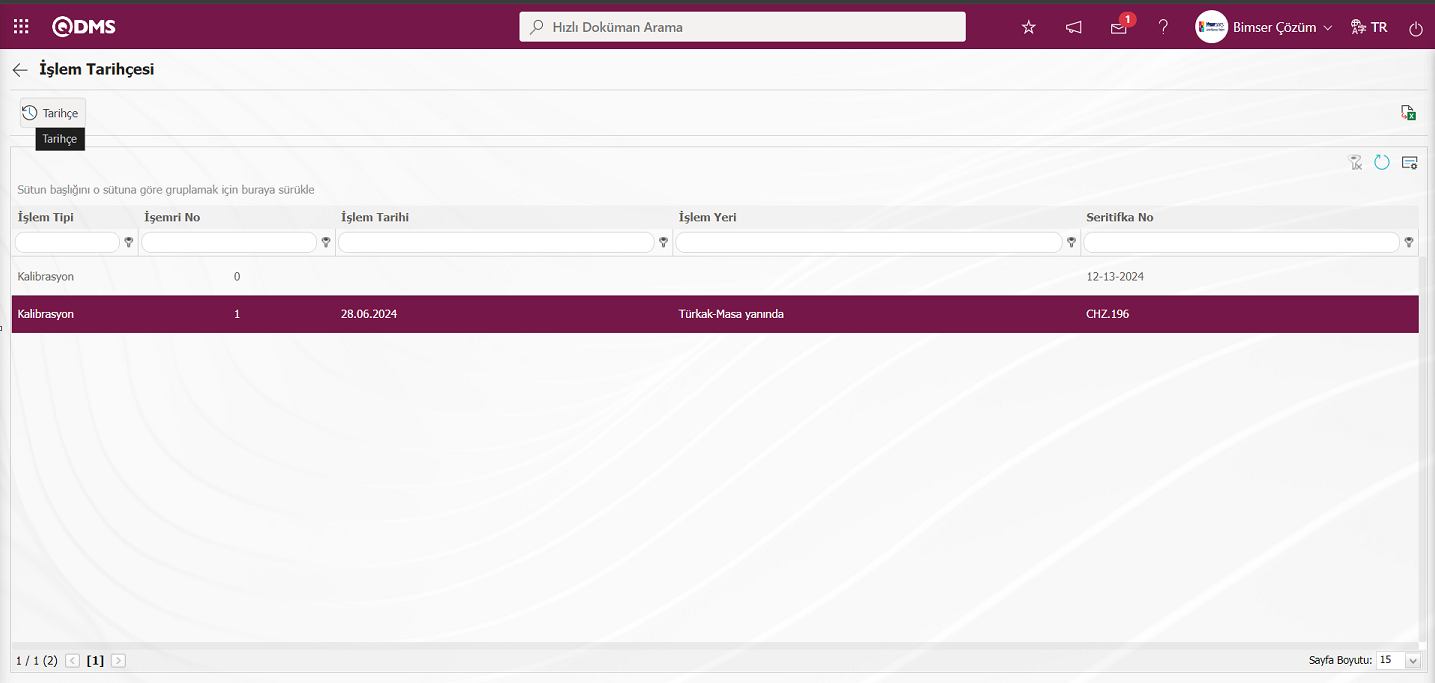
Açılan İşlem Tarihçesi ekranında işlem tipi seçilrek  butonu tıklanarak işlem tarihçesi görüntülenir.
butonu tıklanarak işlem tarihçesi görüntülenir.
Tarihçe sekmesinde: Cihaz ve işlem tarihçe bilgileri görüntülenir.
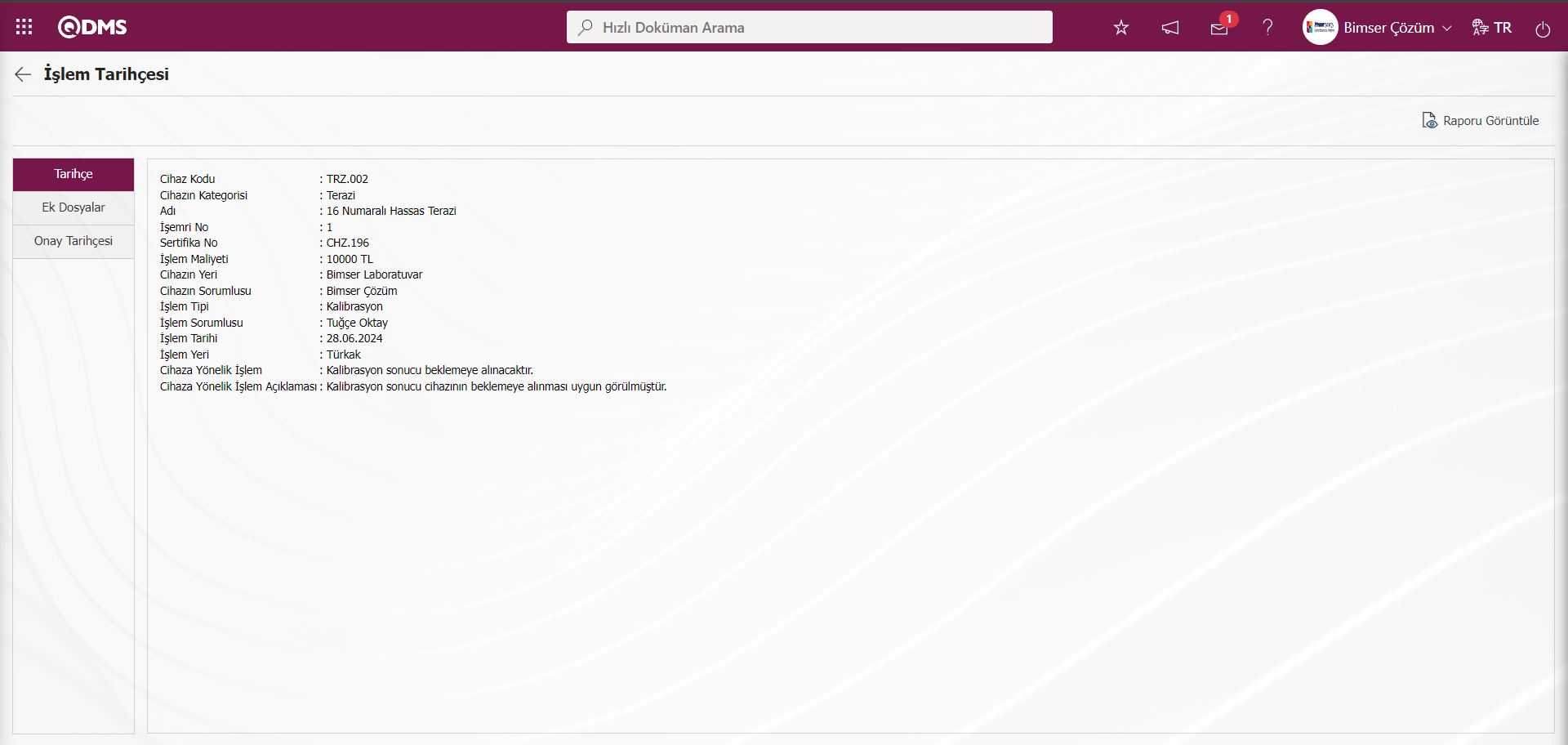
Ek Dosyalar sekmesi: Cihaz ile ilgili eklenen varsa ek dosyalar bilgileri görüntülenir.
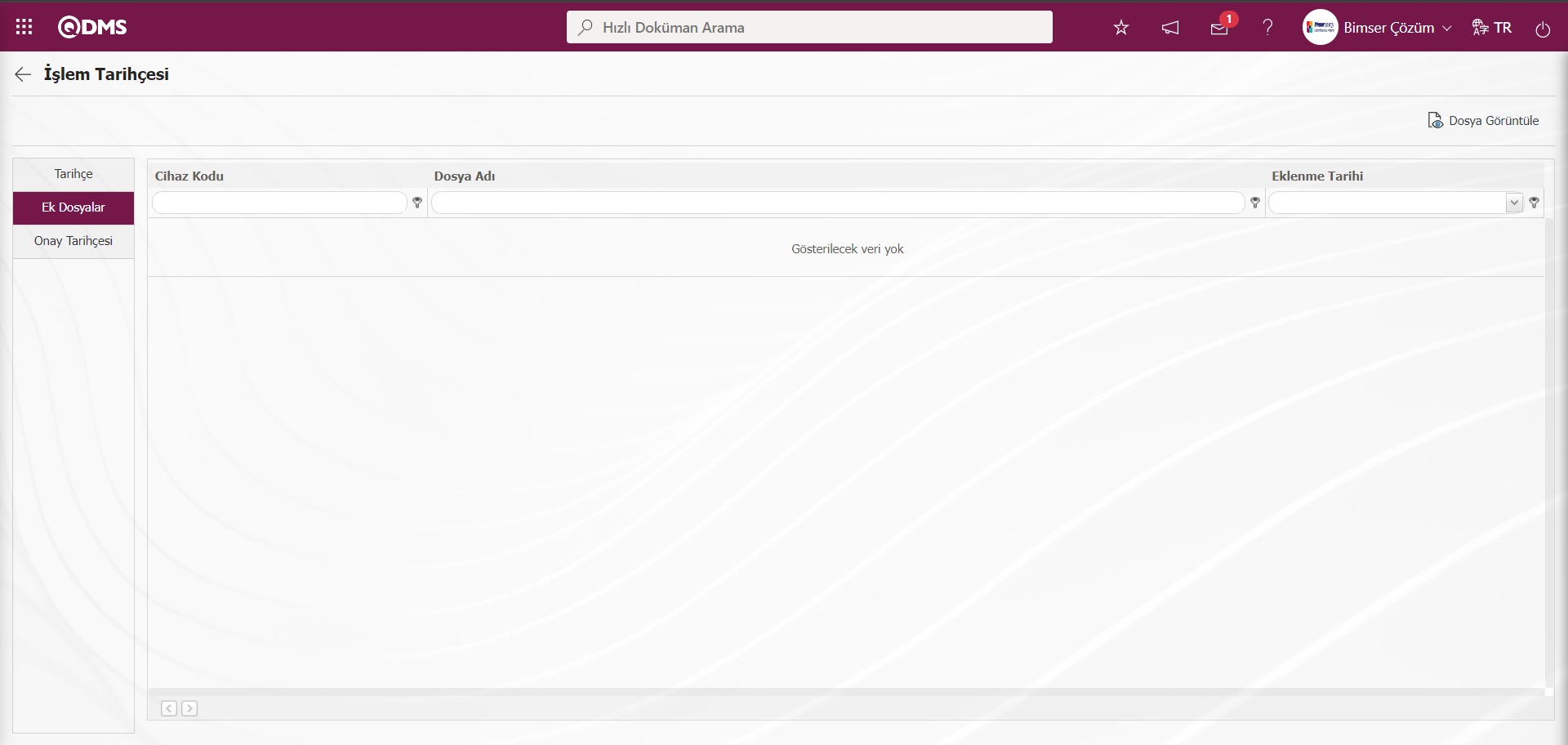
Ekrandaki bulunan butonlar yardımıyla;
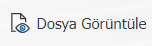 : Listede seçili dosyanın bilgisi görüntülenir.
: Listede seçili dosyanın bilgisi görüntülenir.
Onay Tarihçesi sekmesi: Cihaz ile ilgili onay verenlerin adı soyadı, onay tarihi ve durum gibi onay tarihçesi bilgileri görüntülenir.
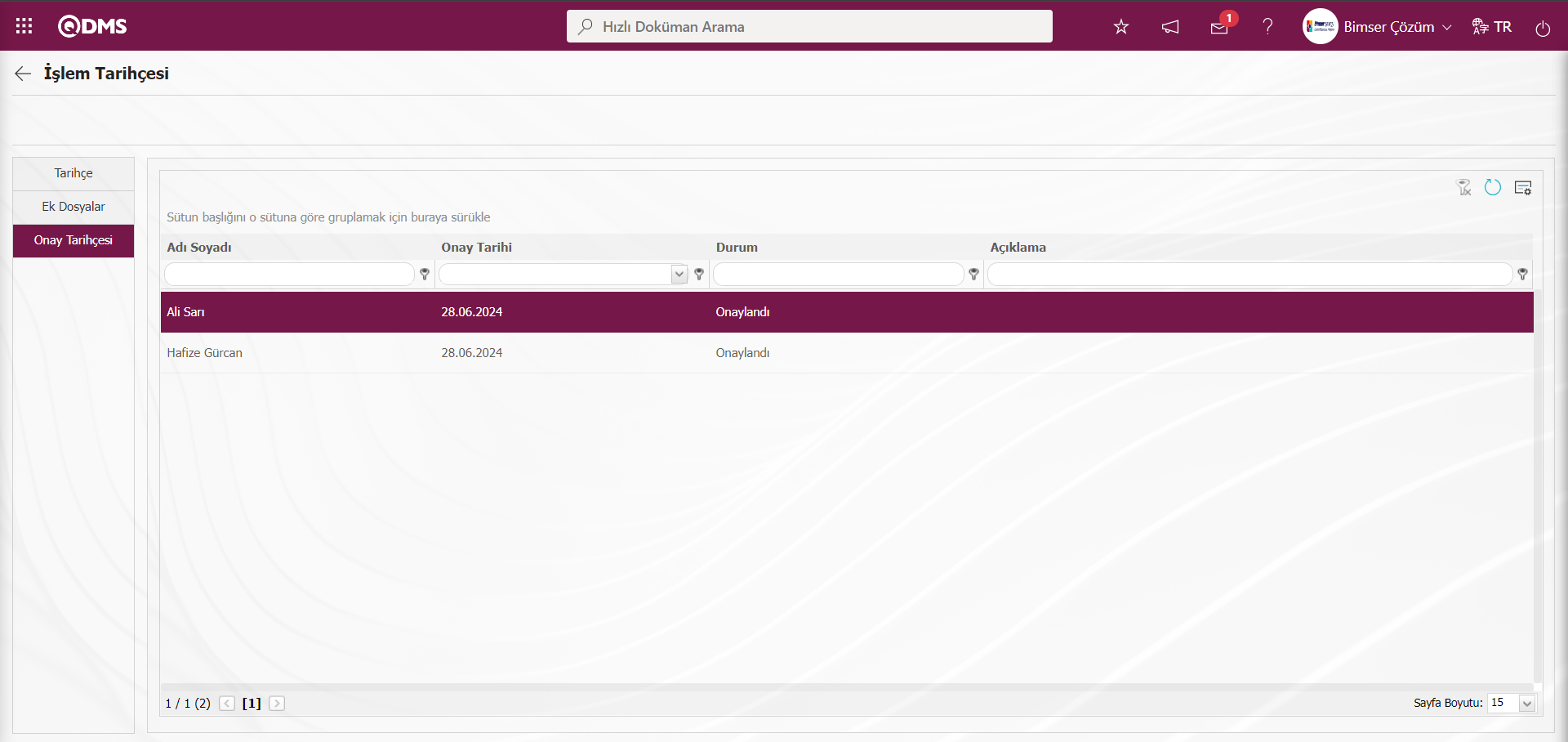
6.2.2.İşlem Gerçekleştirme
Menü Adı: Entegre Yönetim Sistemi/ Cihaz Yönetim Sistemi/ İşlem Gerçekleştirme
Manuel olarak iş emri açmak ve otomatik olarak açılan iş emirlerini gerçekleştirmek işleminin yapıldığı menüdür. Cihaz Yönetimi Modülü parametrelerinden 26 numaralı “İş emirleri günü geldiğinde otomatik olarak açılsın mı” parametresinin parametre değeri “Evet” seçilerek parametre aktif edilir. 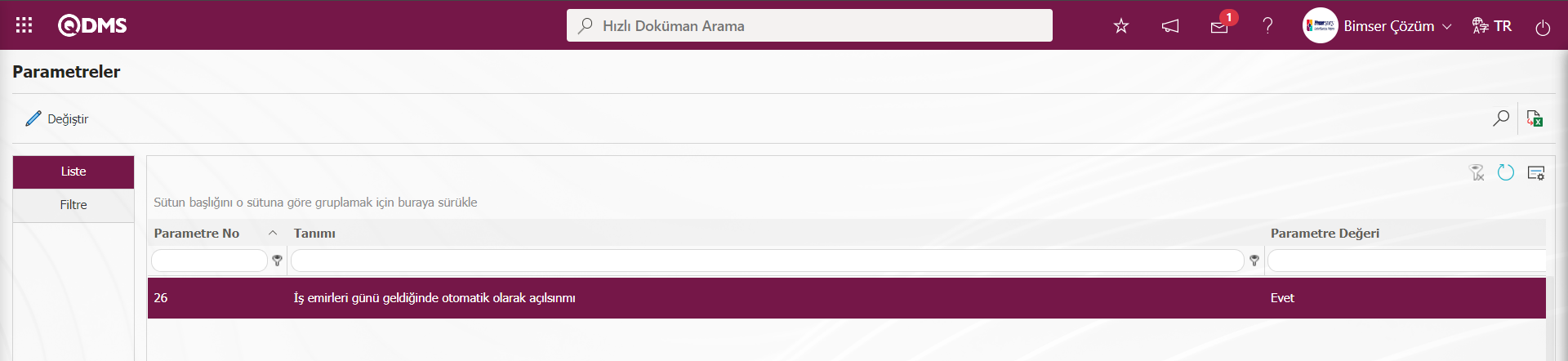
Parametre aktif edildikten sonra tüm iş emirleri zamanı geldiğinde otomatik olarak açılacaktır. Ancak zamanından önce işlem yapmak için manuel olarak da iş emri açmak mümkündür. Manuel olarak iş emri açmak ve otomatik olarak açılan iş emirlerini gerçekleştirmek için Cihaz Yönetimi Modülünün Entegre Yönetim Sistemi menüsü altındaki İşlem Gerçekleştirme menüsüne tıklanılır.
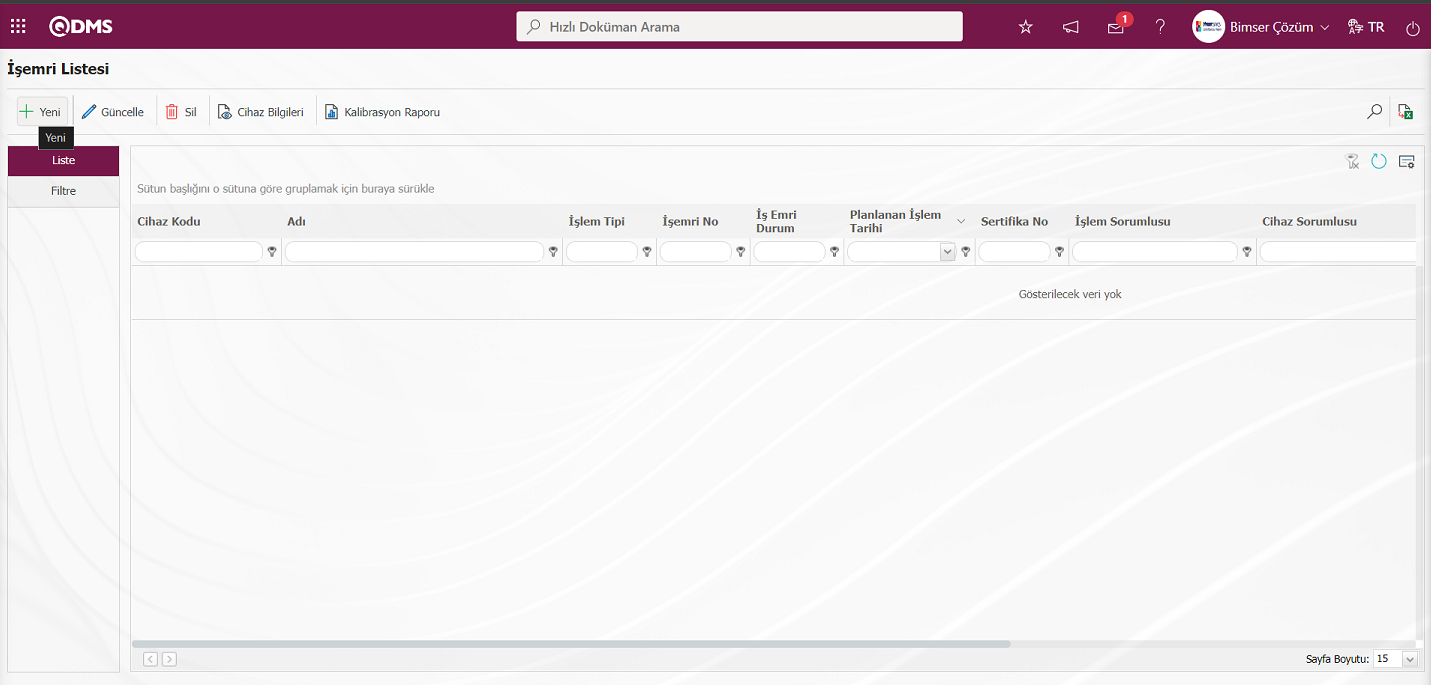
Ekrandaki bulunan butonlar yardımıyla;
 : Yeni iş emri tanımlama işlemi yapılır.
: Yeni iş emri tanımlama işlemi yapılır.
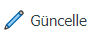 :Listede seçili iş emri bilgileri güncellenme ve düzenleme işlemi yapılır.
:Listede seçili iş emri bilgileri güncellenme ve düzenleme işlemi yapılır.
 :Listede seçili iş emri bilgisinin silinme işlemi yapılır.
:Listede seçili iş emri bilgisinin silinme işlemi yapılır.
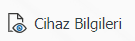 :Cihaz bilgileri ekranı açılarak cihaz bilgileri görüntülenir.
:Cihaz bilgileri ekranı açılarak cihaz bilgileri görüntülenir.
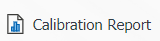 :Kalibrasyon raporunun alınma işlemi yapılır.
:Kalibrasyon raporunun alınma işlemi yapılır.
 :Belirlenen filtrelere göre iş emirleri arasında filtreleme yapılır.
:Belirlenen filtrelere göre iş emirleri arasında filtreleme yapılır.
 :Veriler Excel’e aktarılır.
:Veriler Excel’e aktarılır.
 :Menü ekranlarındaki arama kriterleri arama işlemi yapılan gridde filtre alanlarında kalan verilerin temizleme işlemi yapılır.
:Menü ekranlarındaki arama kriterleri arama işlemi yapılan gridde filtre alanlarında kalan verilerin temizleme işlemi yapılır.
 :Menü ekranın tekrar varsayılan ayarlarına gelmesi işlemi yapılır.
:Menü ekranın tekrar varsayılan ayarlarına gelmesi işlemi yapılır.
 :Menü ekranlarında kolonların karşılığı olan alanların gösterip- gizleme özelliği yani saklama özelliği ile menü ekranın kullanıcı bazlı tasarlama işlemi yapılır.
:Menü ekranlarında kolonların karşılığı olan alanların gösterip- gizleme özelliği yani saklama özelliği ile menü ekranın kullanıcı bazlı tasarlama işlemi yapılır.
Listeye yeni iş emri eklemek için ekranın sol üst köşesindeki  butonu tıklanarak İşemri Listesi ekranın açılır.
butonu tıklanarak İşemri Listesi ekranın açılır.
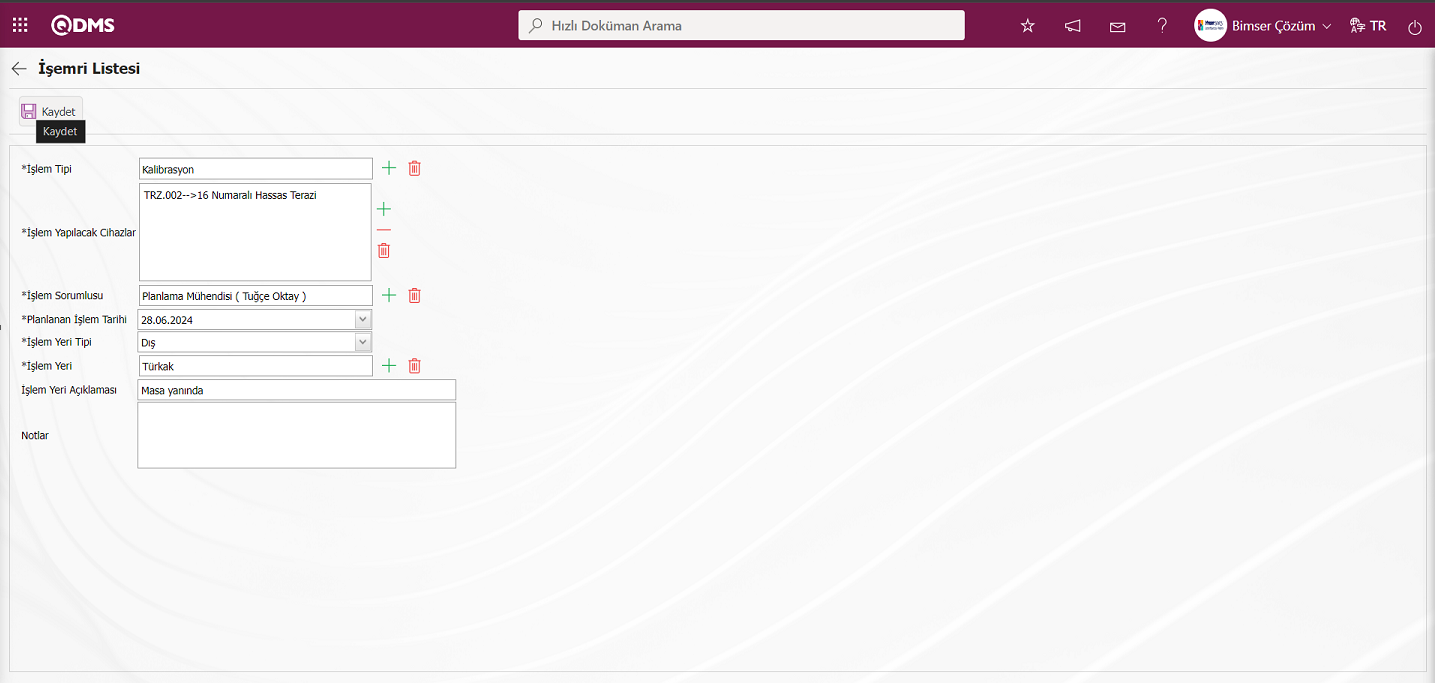
Açılan ekranda ilgili alanlar tanımlanır:
İşlem Tipi: İşemri Listesi ekranında  butonu tıklanarak açılan sistemde tanımlı işlem tipi listesinde işlem tipi bilgisinin seçildiği alandır.
butonu tıklanarak açılan sistemde tanımlı işlem tipi listesinde işlem tipi bilgisinin seçildiği alandır.
İşlem Yapılacak Cihazlar: İşemri Listesi ekranında  butonu tıklanarak açılan işlem yapılacak cihazlar listesinden işlem yapılacak cihazların seçildiği alandır. Seçilen işlem yapılacak cihazların listesi işlem tipi alanında seçilen işlem tipine bağlı olarak gelir. Cihaza tanımlanan işlem tipine göre işlem yapılacak cihaz listesi gelmektedir ve seçim yapılmaktadır. Seçilen işlem tipi tanımlanmayan cihazlar listede yer almaktadır
butonu tıklanarak açılan işlem yapılacak cihazlar listesinden işlem yapılacak cihazların seçildiği alandır. Seçilen işlem yapılacak cihazların listesi işlem tipi alanında seçilen işlem tipine bağlı olarak gelir. Cihaza tanımlanan işlem tipine göre işlem yapılacak cihaz listesi gelmektedir ve seçim yapılmaktadır. Seçilen işlem tipi tanımlanmayan cihazlar listede yer almaktadır
İşlem Sorumlusu: İşemri Listesi ekranında  butonu tıklanarak açılan sistemde tanımlı Pozisyon listesinden cihazın işlem sorumlusunun seçildiği alandır. İşlem sorumlusu cihazın kalibrasyonunu, doğrulamasını ya da bakım işlemlerini gerçekleştirmekle sorumlu olan personeldir.
butonu tıklanarak açılan sistemde tanımlı Pozisyon listesinden cihazın işlem sorumlusunun seçildiği alandır. İşlem sorumlusu cihazın kalibrasyonunu, doğrulamasını ya da bakım işlemlerini gerçekleştirmekle sorumlu olan personeldir.
Planlanan İşlem Tarihi: İşemri Listesi ekranında açılan takvim alanında cihazın planlanan işlem tarihi bilgisinin seçildiği alandır.
İşlem Yeri Tipi: İşemri Listesi ekranında cihazın işlem yeri tipi bilgisinin açılr liste tıklanarak açılan seçeneklerden seçildiği alandır. İç ve dış olmak üzere iki seçeneğe bağlı olarak işlem yeri tipi bilgisi seçilir.
İşlem Yeri: İşemri Listesi ekranında cihazın işlem yeri bilgisininin seçildiği alandır. Cihazının İşlem yeri bilgisi işlem yeri tipi alanında seçeneğe bağlı olarak farklılık göstermektedir. İşlem yeri Tipi iç seçeneği seçildiğinde şirket profili listesi görüntülenir. Cihazın İşlem Yeri alanında  butonu tıklanarak açılan sistemde tanımlı şirket profili listesinde seçim yapılır. Şirket Profili listesi Sistem Altyapı Tanımları/BSAT/Tanımlar/Şirket Profili listesinde tanımlı olarak gelmektedir. İşlem yeri Tipi dış seçeneği seçildiğinde işlem yerleri listesi görüntülenir. Cihazın İşlem Yeri alanında
butonu tıklanarak açılan sistemde tanımlı şirket profili listesinde seçim yapılır. Şirket Profili listesi Sistem Altyapı Tanımları/BSAT/Tanımlar/Şirket Profili listesinde tanımlı olarak gelmektedir. İşlem yeri Tipi dış seçeneği seçildiğinde işlem yerleri listesi görüntülenir. Cihazın İşlem Yeri alanında  butonu tıklanarak açılan sistemde tanımlı işlem yerleri listesinde seçim yapılır. İşlem yerleri listesi Sistem Altyapı Tanımları/Cihaz Yönetim Sistemi/İşlem Yerleri listesinde tanımlı olarak gelmektedir. Cihaz Yönetim Sistemi parametrelerinden 47 numaralı “İşlem gerçekleştirme listesinde işlem yeri yerine cihaz yeri gösterilsin?” parametresinin parametre değeri “Evet” seçilerek parametre aktif edilir.
butonu tıklanarak açılan sistemde tanımlı işlem yerleri listesinde seçim yapılır. İşlem yerleri listesi Sistem Altyapı Tanımları/Cihaz Yönetim Sistemi/İşlem Yerleri listesinde tanımlı olarak gelmektedir. Cihaz Yönetim Sistemi parametrelerinden 47 numaralı “İşlem gerçekleştirme listesinde işlem yeri yerine cihaz yeri gösterilsin?” parametresinin parametre değeri “Evet” seçilerek parametre aktif edilir.
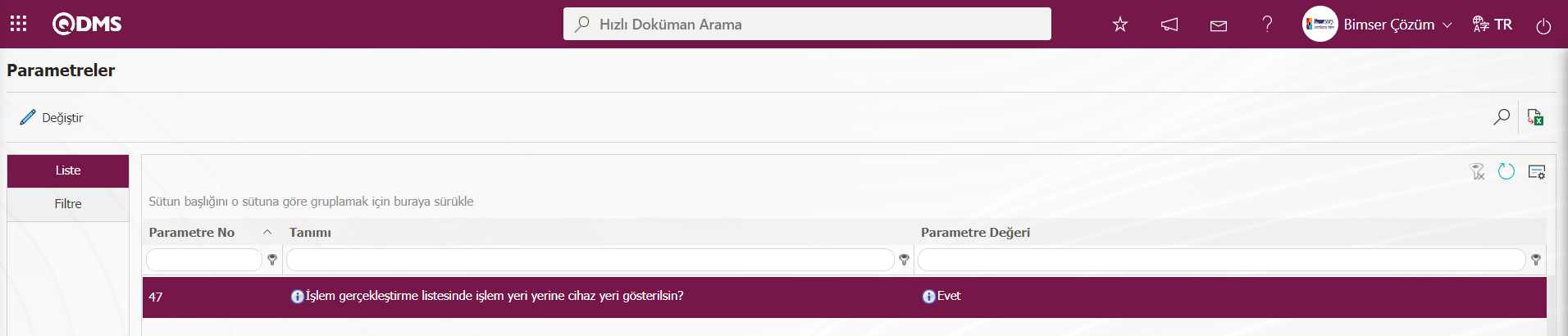
Parametre aktif edildikten sonra işlem gerçekleştirme listesinde işlem yeri yerine cihaz yeri olarak gösterilir.
İş Yeri Açıklaması: İşemri Listesi ekranında cihazın işlem yeri açıklaması bilgisinin yazıldığı alandır
Notlar: İşemri Listesi ekranında cihaz ilgili detay notlarının bilgisinin yazıldığı alandır.
İşemri Listesi ekranında işlem tipi alanında işlem tipi bilgisi seçilir. İşlem yapılacak cihazlar alanında seçilen işlem tipine bağlı olarak işlem yapılacak cihazların listesi görüntülenir ve bu cihaz listesinde işlem yapılacak cihazların seçim işlem yapılır. Cihazın işlem sorumlusu  butonu tıklanarak açılan sistemde tanımlı pozisyon listesinde seçim yapılır. Cihazın işlem yeri tipi açılan açılır listede iç ve dış seçeneğinde dış olarak seçim işlem yapılır. İşlem yeri tipi dış seçeneğine bağlı olarak işlem yeri alanında sistemde tanımlı işlem yerleri listesi görüntülenir ve görüntülenen işlem yerleri listesinde cihazın işlem yeri bilgisi seçilir.Planlanan İşlem tarihi bilgisi açılan takvim alanında seçilir. Cihazın işlem yeri açıklaması ve cihaz ile ilgili not bilgileri yazılır. Gerekli alanlar ilgili bilgiler girildikten sonra ekranın sol üst köşesindeki
butonu tıklanarak açılan sistemde tanımlı pozisyon listesinde seçim yapılır. Cihazın işlem yeri tipi açılan açılır listede iç ve dış seçeneğinde dış olarak seçim işlem yapılır. İşlem yeri tipi dış seçeneğine bağlı olarak işlem yeri alanında sistemde tanımlı işlem yerleri listesi görüntülenir ve görüntülenen işlem yerleri listesinde cihazın işlem yeri bilgisi seçilir.Planlanan İşlem tarihi bilgisi açılan takvim alanında seçilir. Cihazın işlem yeri açıklaması ve cihaz ile ilgili not bilgileri yazılır. Gerekli alanlar ilgili bilgiler girildikten sonra ekranın sol üst köşesindeki  butonu tıklanarak işemri kayıt işlemi yapılır. İşemri kayıt işleminden sonra işlem sorumlusu olan kişiye atanmış olur. Cihaz Yönetim Sistemi modülü parametrelerinde 16 numaralı “İşemirlerinde İşlem Yapma Yetkisi Olanlar (I)İşlem Sorumlusu, (C)Cihaz Sorumlusu (Virgül ile ayırarak yazınız)” parametresinde parametre değerine tanımlanan değere göre işemirlerinden işlem yapma yetkisi verilmektedir. Parametre değerinde “I” değeri tanımlandığından işlem sorumlunan işemirlerinde işlem yapma yetkisi verilmektedir.
butonu tıklanarak işemri kayıt işlemi yapılır. İşemri kayıt işleminden sonra işlem sorumlusu olan kişiye atanmış olur. Cihaz Yönetim Sistemi modülü parametrelerinde 16 numaralı “İşemirlerinde İşlem Yapma Yetkisi Olanlar (I)İşlem Sorumlusu, (C)Cihaz Sorumlusu (Virgül ile ayırarak yazınız)” parametresinde parametre değerine tanımlanan değere göre işemirlerinden işlem yapma yetkisi verilmektedir. Parametre değerinde “I” değeri tanımlandığından işlem sorumlunan işemirlerinde işlem yapma yetkisi verilmektedir.
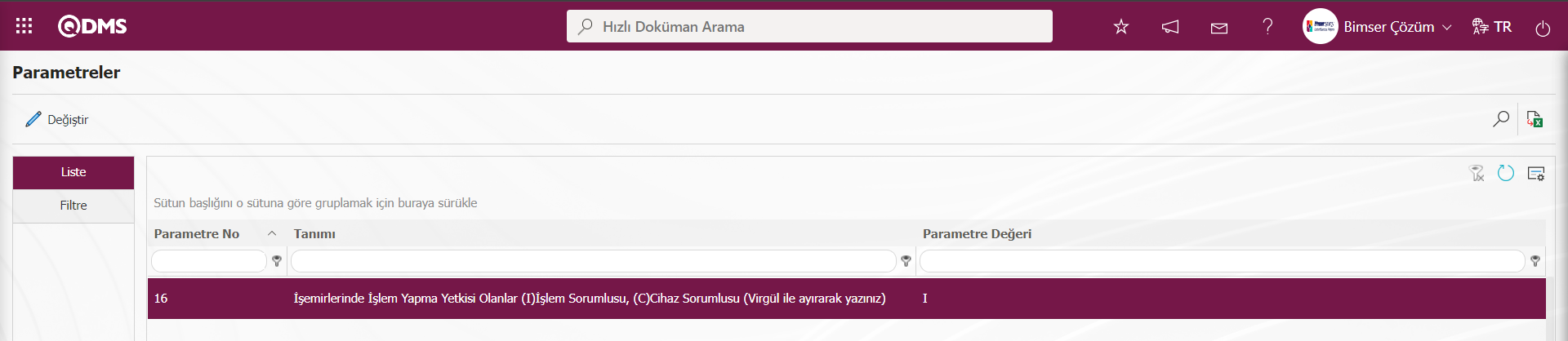
Bu parametreye bağlı olarak işemirlerinde işlem yapma yetkisi olarak istenirse cihaz sorumlusunda verilir. Cihaz sorumlusuna işemirlerinde işlem yapma yetkisi vermek için parametrede parametre değerine “C” olarak tanımlamak gereklidir.
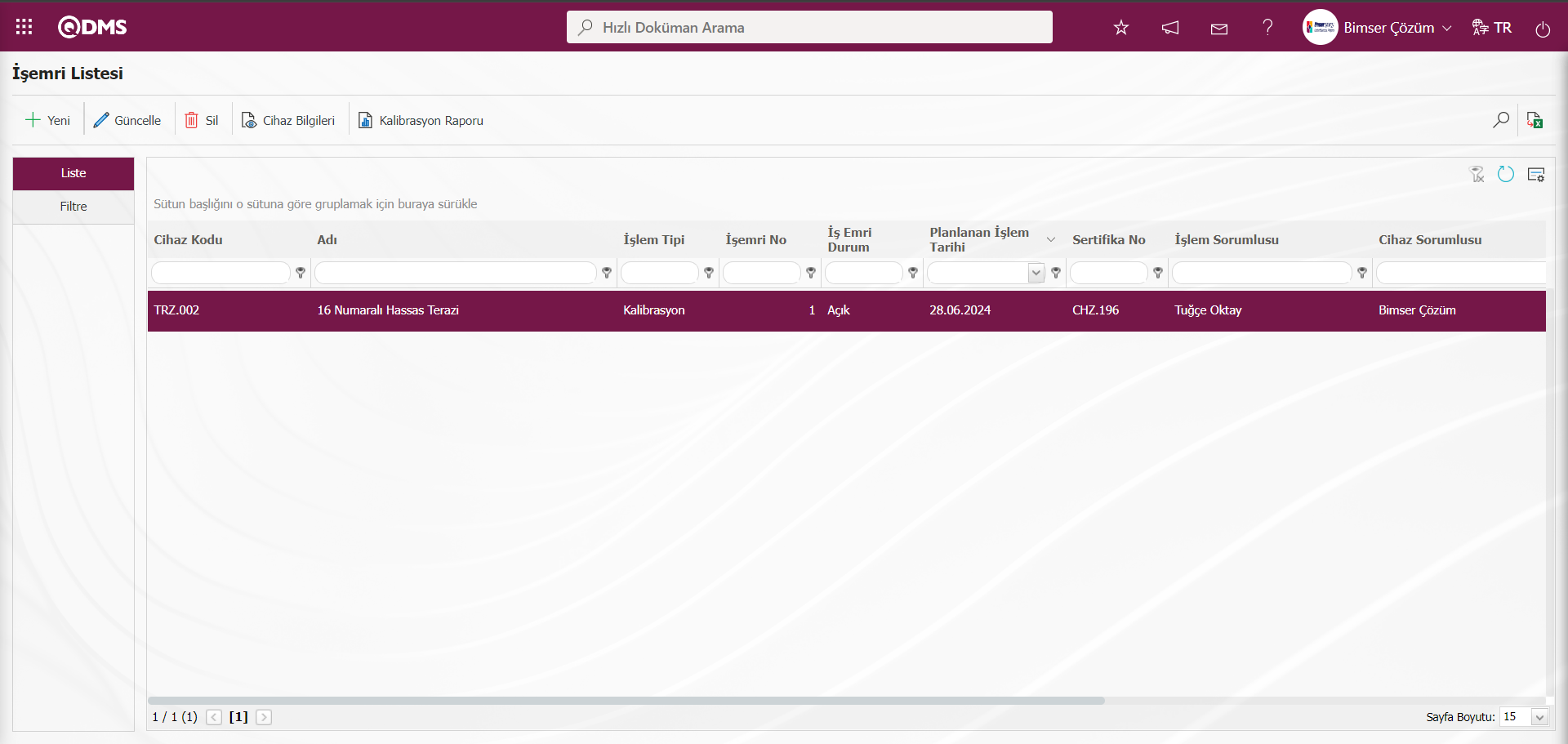
Cihaz sorumlusunun “Bekleyen İşlerim” sayfasında “Sorumluluğumdaki İşlem Yapılacak Cihazlar” görevi olarak iş düşer.
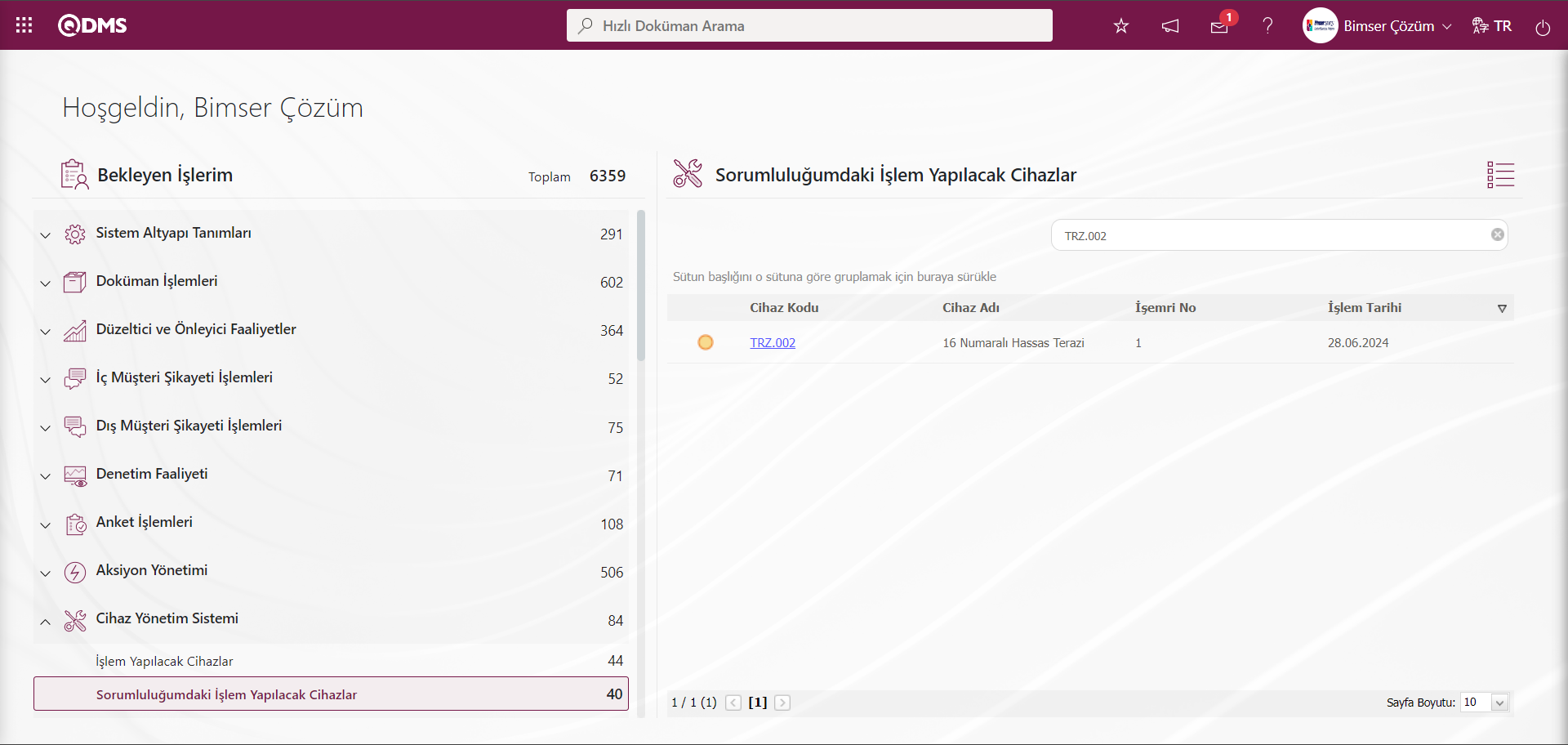
Cihaz Sorumlusu ilgili görevdeki Cihaz kodu alanındaki linki tıklayarak İşemri listesi ekranı açar.
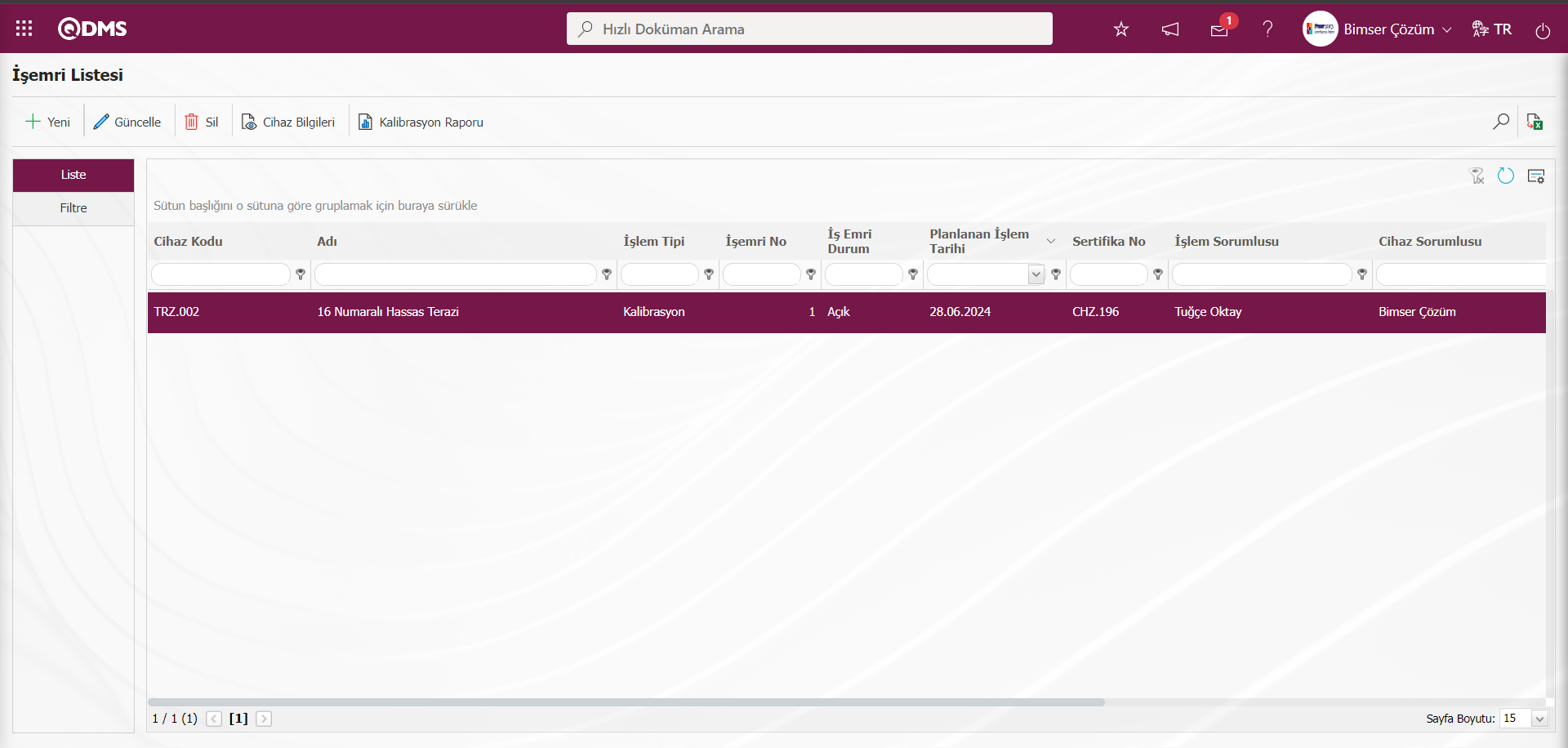 Ekrandaki bulunan butonlar yardımıyla;
Ekrandaki bulunan butonlar yardımıyla;
 : Yeni iş emri tanımlama işlemi yapılır.
: Yeni iş emri tanımlama işlemi yapılır.
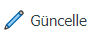 :Listede seçili iş emri bilgileri güncellenme ve düzenleme işlemi yapılır.
:Listede seçili iş emri bilgileri güncellenme ve düzenleme işlemi yapılır.
 :Listede seçili iş emri bilgisinin silinme işlemi yapılır.
:Listede seçili iş emri bilgisinin silinme işlemi yapılır.
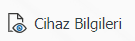 :Cihaz bilgileri ekanı açılarak cihaz bilgileri görüntülenir.
:Cihaz bilgileri ekanı açılarak cihaz bilgileri görüntülenir.
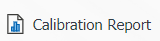 :Kalibrasyon raporunun alınma işlemi yapılır.
:Kalibrasyon raporunun alınma işlemi yapılır.
 :Belirlenen filtrelere göre iş emirleri arasında filtreleme yapılır.
:Belirlenen filtrelere göre iş emirleri arasında filtreleme yapılır.
 :Veriler Excel’e aktarılır.
:Veriler Excel’e aktarılır.
 :Menü ekranlarındaki arama kriterleri arama işlemi yapılan gridde filtre alanlarında kalan verilerin temizleme işlemi yapılır.
:Menü ekranlarındaki arama kriterleri arama işlemi yapılan gridde filtre alanlarında kalan verilerin temizleme işlemi yapılır.
 :Menü ekranın tekrar varsayılan ayarlarına gelmesi işlemi yapılır.
:Menü ekranın tekrar varsayılan ayarlarına gelmesi işlemi yapılır.
 :Menü ekranlarında kolonların karşılığı olan alanların gösterip- gizleme özelliği yani saklama özelliği ile menü ekranın kullanıcı bazlı tasarlama işlemi yapılır.
:Menü ekranlarında kolonların karşılığı olan alanların gösterip- gizleme özelliği yani saklama özelliği ile menü ekranın kullanıcı bazlı tasarlama işlemi yapılır.
Cihaz Sorumlusu İşemri Listesinde işemri seçili iken 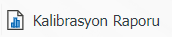 butonu tıklayarak işemrini gerçekleştirme işlemi yapar.
butonu tıklayarak işemrini gerçekleştirme işlemi yapar.
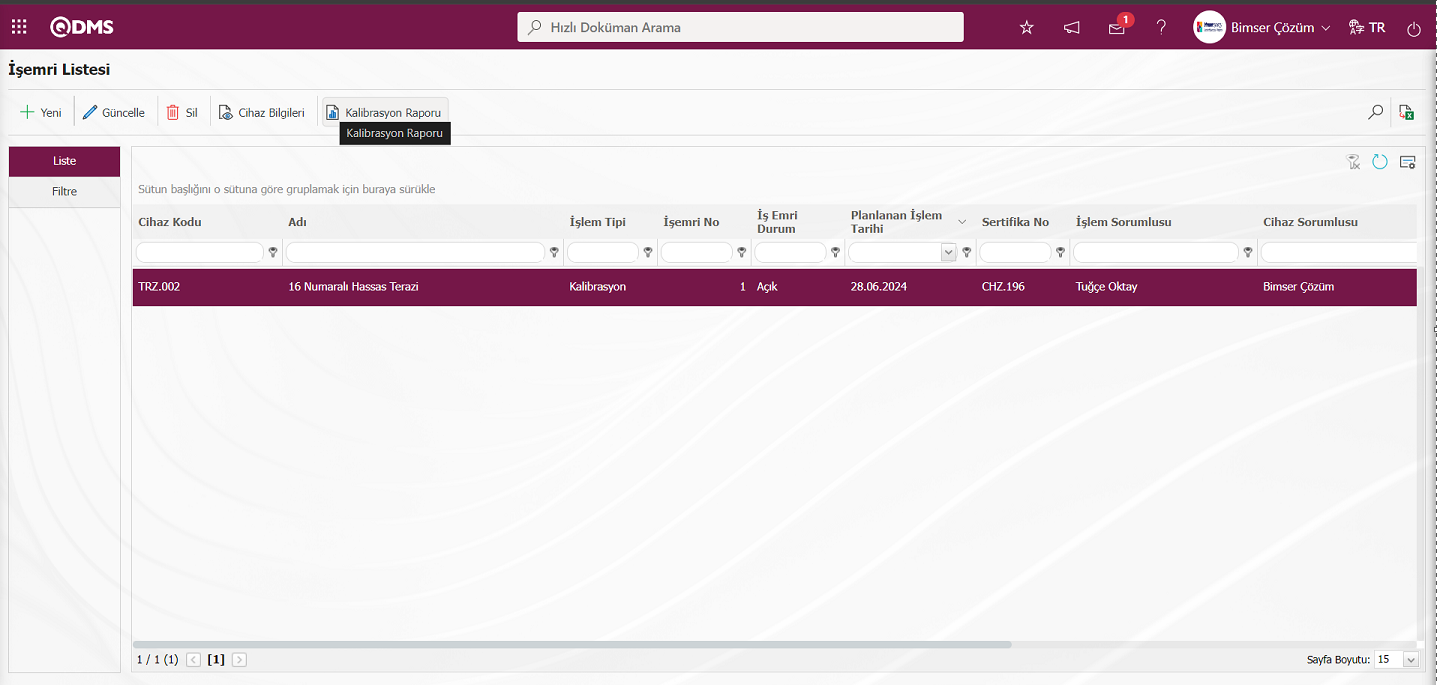
Açılan İşlem Raporu ekranında Cihaza Yönelik İşlem alanında seçim yapar. Rapor işlemleri ilgili kısımda raporu hazırla ve görüntüleme işlemleri yaparak işemri kapatma, işemrini kapatarak yayınlama işlemi yapılır.
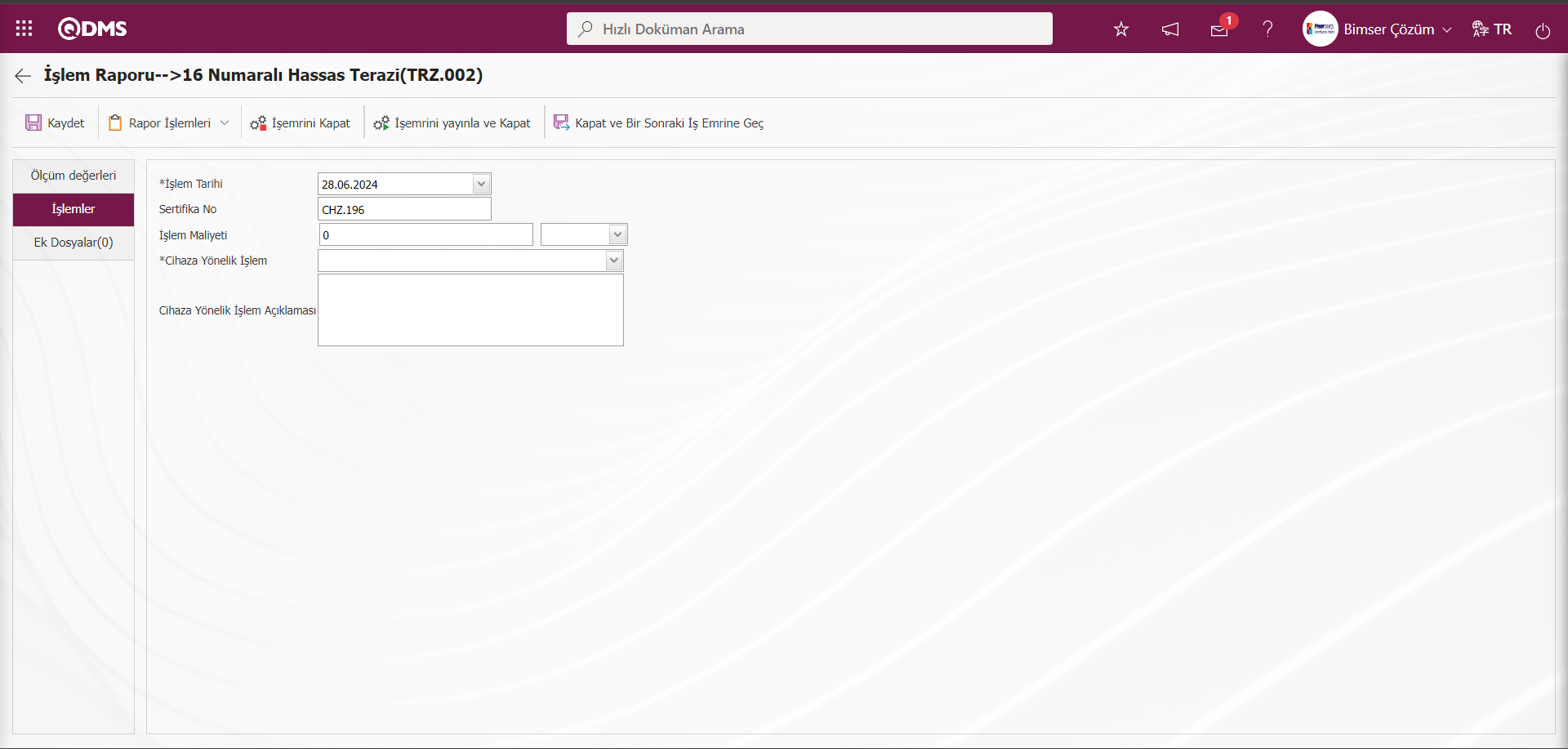
İşlem zamanı yaklaştığı parametrelerde belirlenen gün sayısına kadar önce Cihaz Yönetim Sistemi parametrelerinde 25 numaralı “İş emirleri kaç gün önce haber verilsin(İçerde yapılan)” parametre değerine tanımlı değere göre içerde yapılanlara göre cihaz sorumlusuna ve işlem sorumlusuna hatırlatma maili gidecektir.
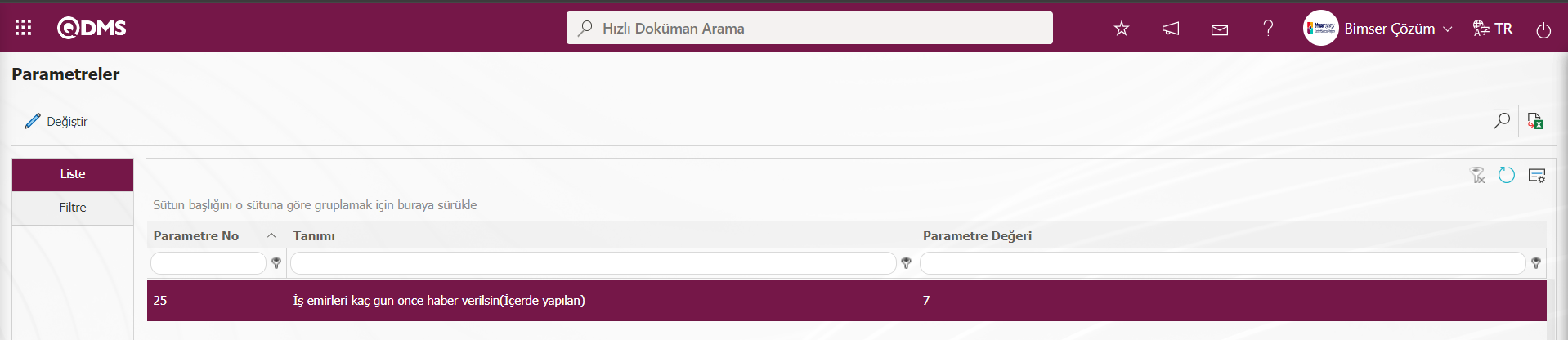
İşlem zamanı yaklaştığı parametrelerde belirlenen gün sayısına kadar önce Cihaz Yönetim Sistemi parametrelerinde 27 numaralı “İş emirleri kaç gün önce haber verilsin(Dışarda yapılan)”parametre değerine tanımlı değere göre dışarda yapılanlara göre cihaz sorumlusuna ve işlem sorumlusuna hatırlatma maili gidecektir.
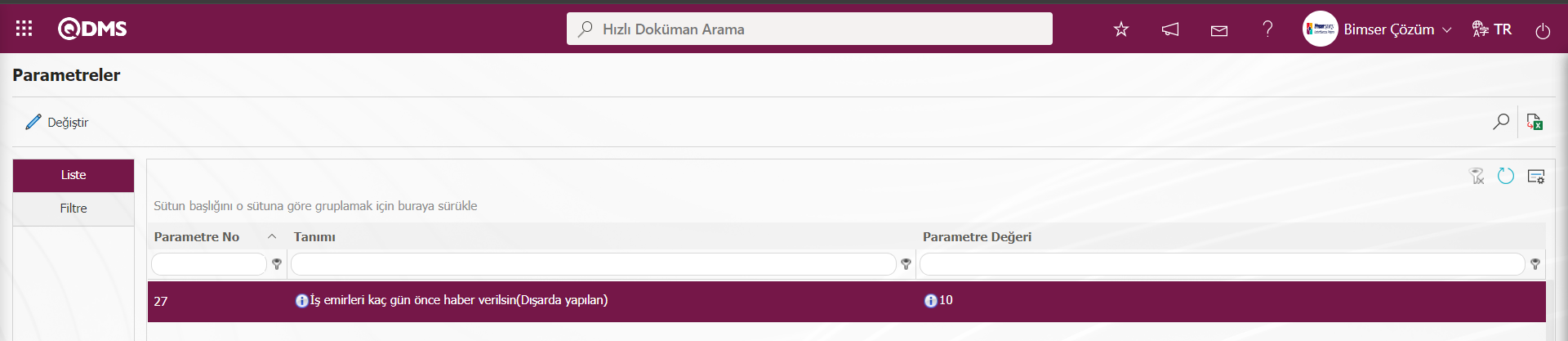
İşlem sorumlusunun “Bekleyen İşlerim” sayfasından “İşlem Yapılacak Cihazlar” görevi olarak iş düşer. Planlanan İşlem tarihine kadar bu iş emri gerçekleştirilmelidir, aksi takdirde gecikme mailleri gönderilmeye başlanır. Bekleyen işlerim ekranında gecikmiş işler kırmızı renkte, planlanan bitiş tarihi henüz gelmemiş olan işler ise sarı renkte görüntülenir.Qdms ana giriş ekranından İşlem Sorumlusunun kullanıcı adı ve parola bilgisi yazılır.
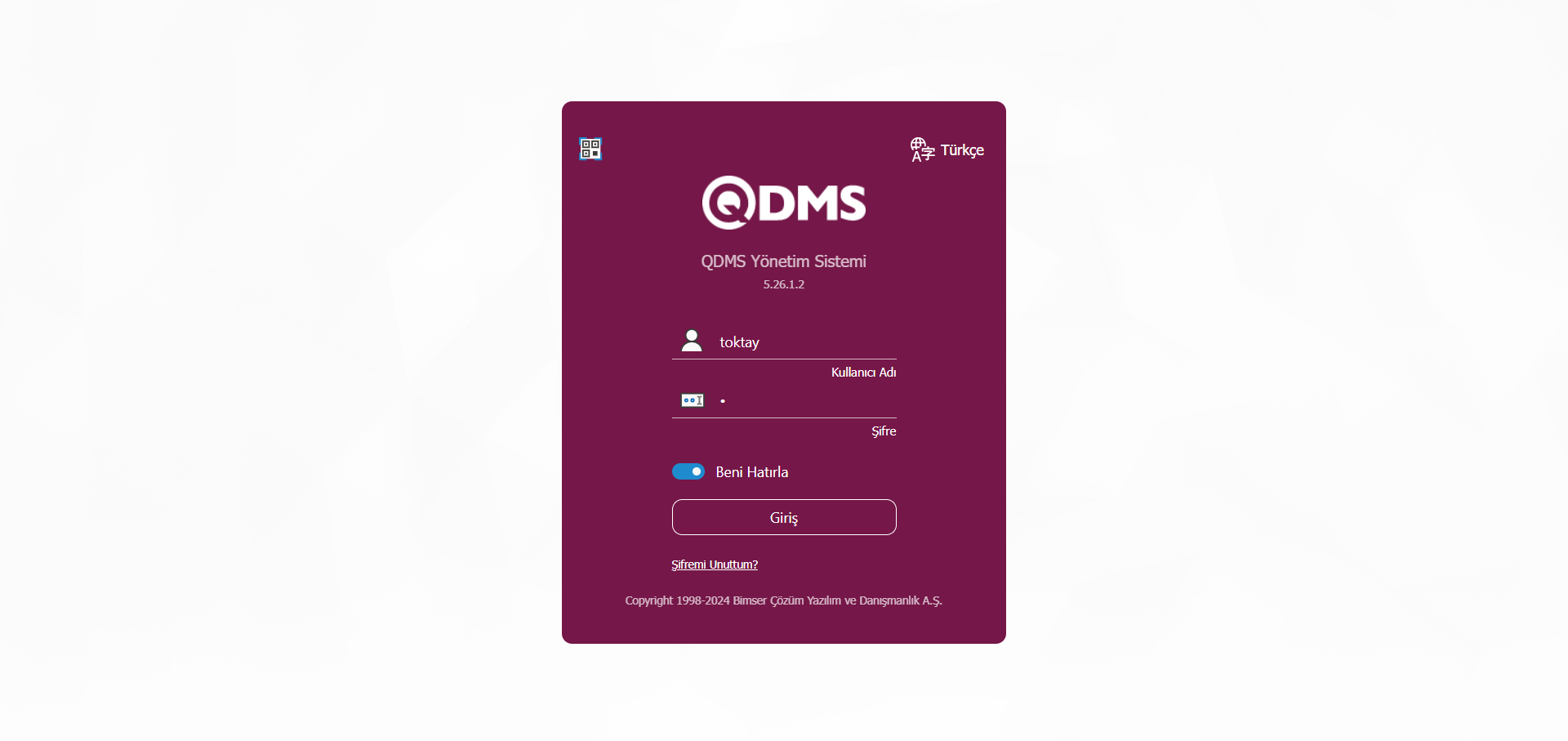
İşlem Sorumlusunun Qdms local adresine giriş yapılır.İşlem Sorumlunun “Bekleyen İşlerim” sayfasından “İşlem Yapılacak Cihazlar” görevi olarak iş düşer.
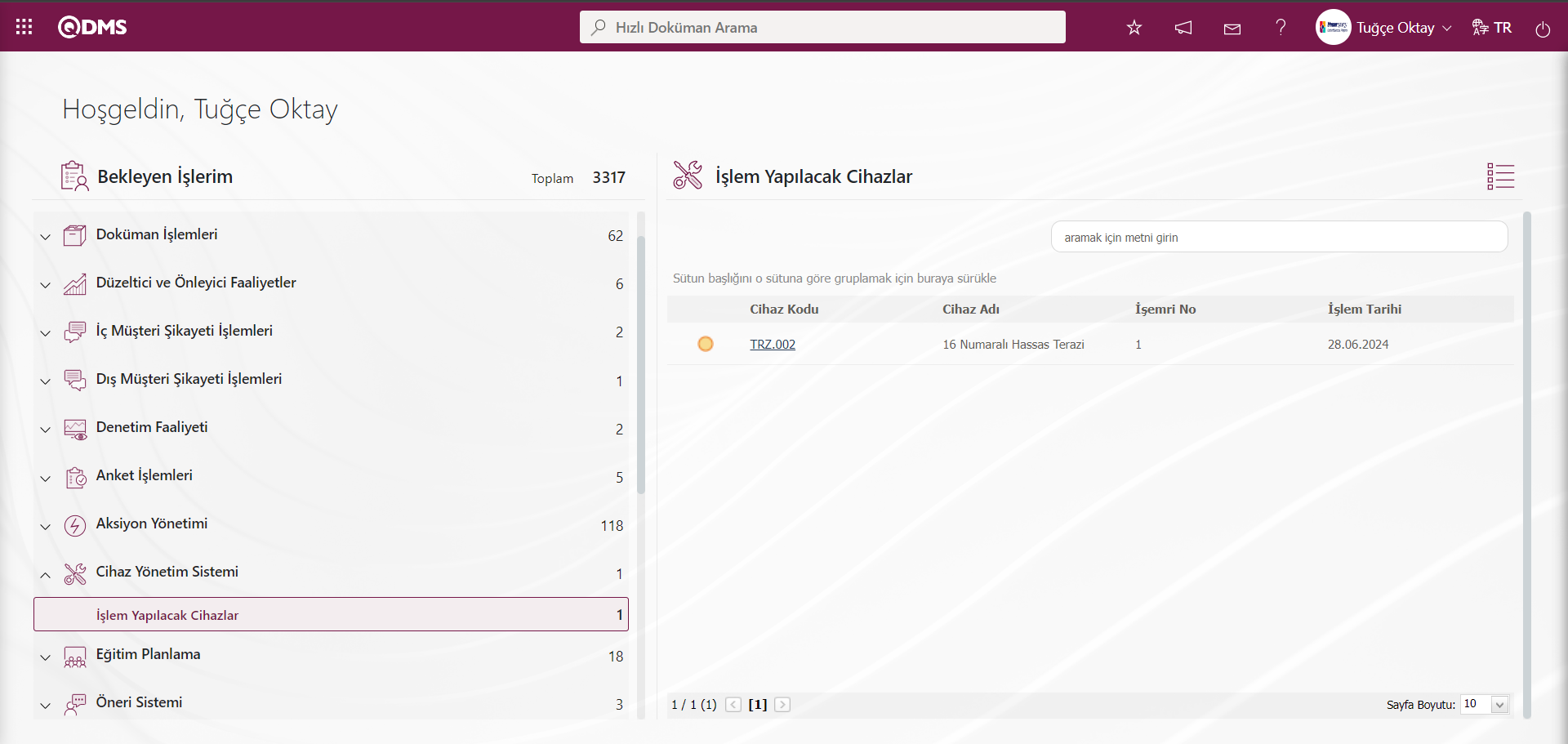
İşlem sorumlusu ilgili görevdeki Cihaz kodu alanındaki link tıklanarak İşemri listesi ekranı açar.
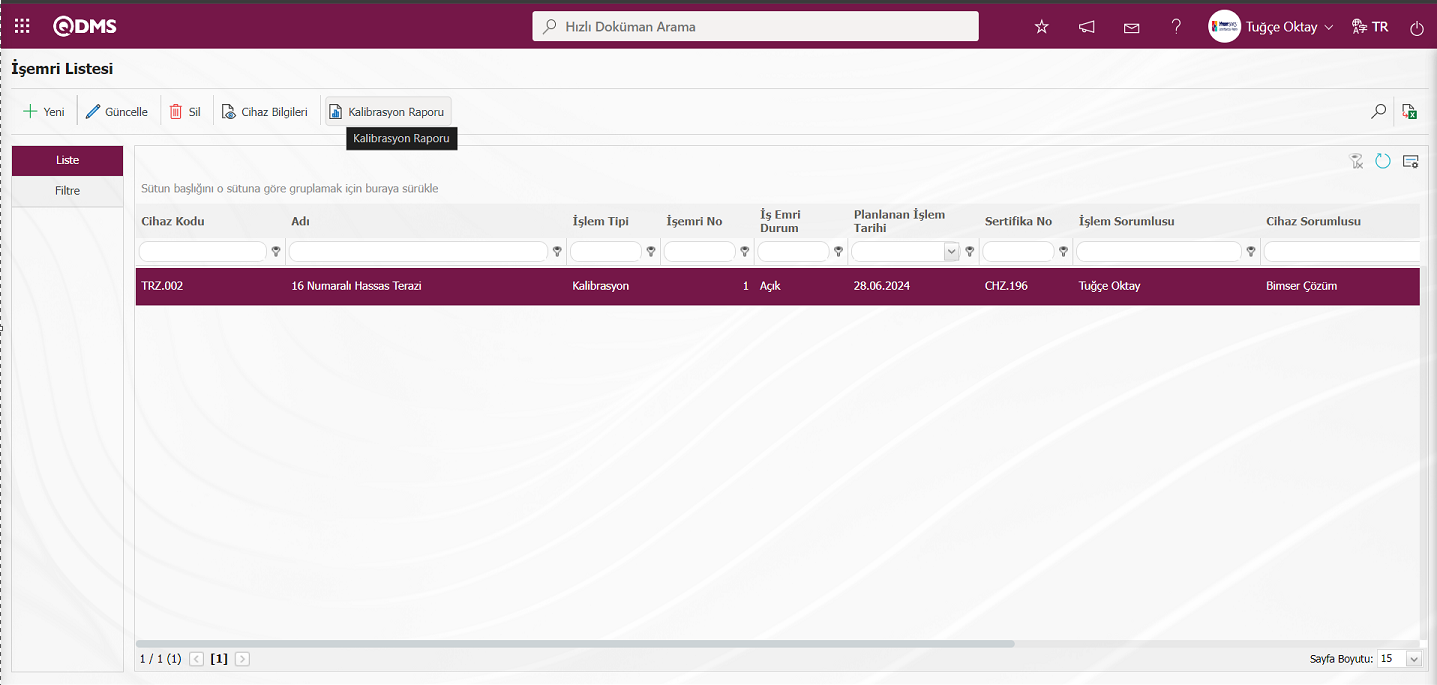
Ekrandaki bulunan butonlar yardımıyla;
 : Yeni iş emri tanımlama işlemi yapılır.
: Yeni iş emri tanımlama işlemi yapılır.
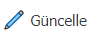 :Listede seçili iş emri bilgileri güncellenme ve düzenleme işlemi yapılır.
:Listede seçili iş emri bilgileri güncellenme ve düzenleme işlemi yapılır.
 :Listede seçili iş emri bilgisinin silinme işlemi yapılır.
:Listede seçili iş emri bilgisinin silinme işlemi yapılır.
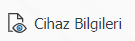 :Cihaz bilgileri ekanı açılarak cihaz bilgileri görüntülenir.
:Cihaz bilgileri ekanı açılarak cihaz bilgileri görüntülenir.
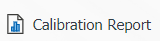 :Kalibrasyon raporunun alınma işlemi yapılır.
:Kalibrasyon raporunun alınma işlemi yapılır.
 :Belirlenen filtrelere göre iş emirleri arasında filtreleme yapılır.
:Belirlenen filtrelere göre iş emirleri arasında filtreleme yapılır.
 :Veriler Excel’e aktarılır.
:Veriler Excel’e aktarılır.
 :Menü ekranlarındaki arama kriterleri arama işlemi yapılan gridde filtre alanlarında kalan verilerin temizleme işlemi yapılır.
:Menü ekranlarındaki arama kriterleri arama işlemi yapılan gridde filtre alanlarında kalan verilerin temizleme işlemi yapılır.
 :Menü ekranın tekrar varsayılan ayarlarına gelmesi işlemi yapılır.
:Menü ekranın tekrar varsayılan ayarlarına gelmesi işlemi yapılır.
 :Menü ekranlarında kolonların karşılığı olan alanların gösterip- gizleme özelliği yani saklama özelliği ile menü ekranın kullanıcı bazlı tasarlama işlemi yapılır.
:Menü ekranlarında kolonların karşılığı olan alanların gösterip- gizleme özelliği yani saklama özelliği ile menü ekranın kullanıcı bazlı tasarlama işlemi yapılır.
İşemri listesi ekranında listede işemri seçili iken 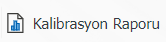 butonuna basılarak işemri raporunun yazılacağı ekrana gelinir. Bu sayfa 3 sekmeden oluşur; Ölçüm Değerleri, İşlemler ve Ek Dosyalar sekmeleridir.
butonuna basılarak işemri raporunun yazılacağı ekrana gelinir. Bu sayfa 3 sekmeden oluşur; Ölçüm Değerleri, İşlemler ve Ek Dosyalar sekmeleridir.
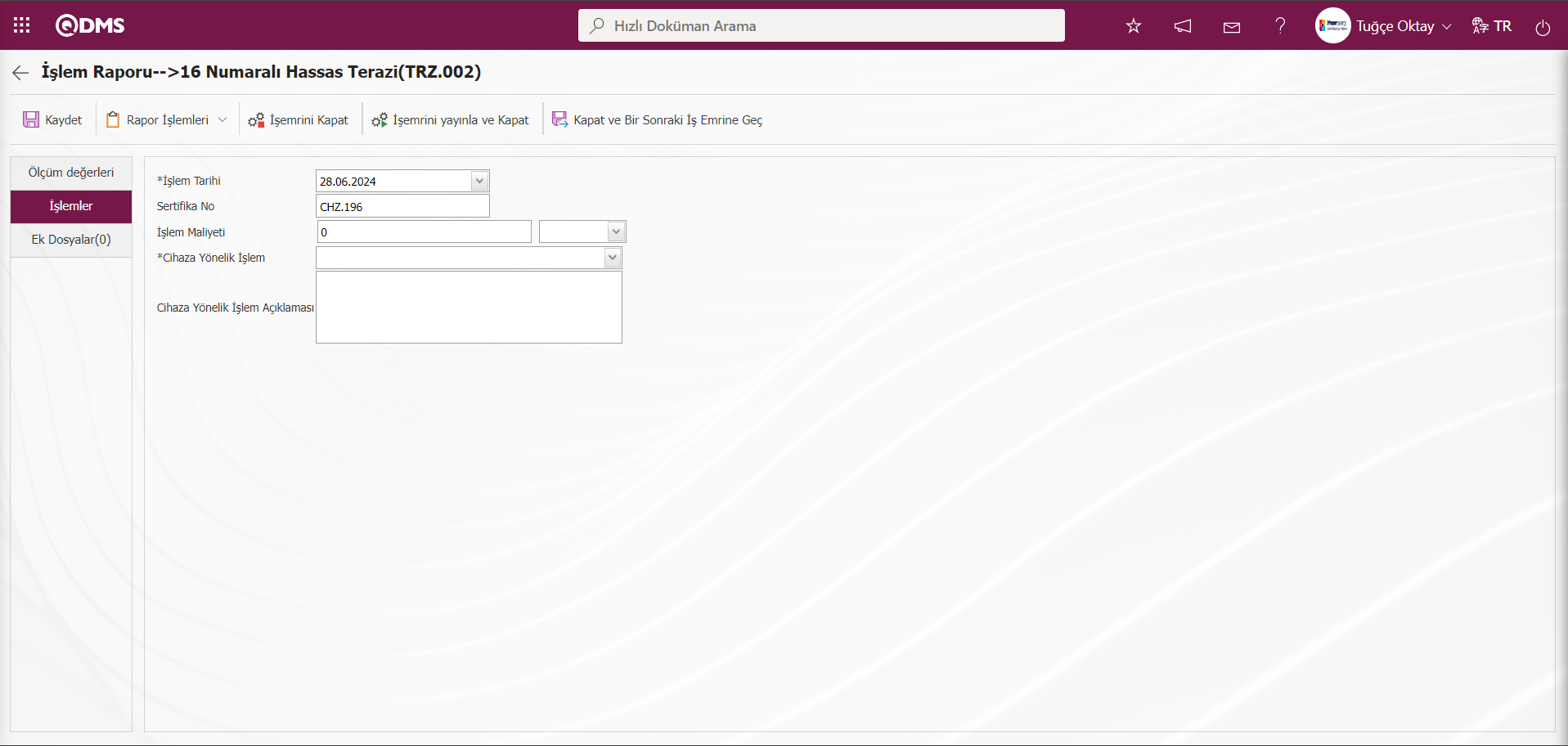
Ekranda bulunan butonlar yardımıyla;
 : Var olan şekliyle raporları kaydedilme işlemi yapılır.
: Var olan şekliyle raporları kaydedilme işlemi yapılır.
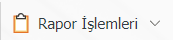 :Listede seçili işemrinin rapor işlemleri ile ilgili işlemleri yapılır. Bu işlemler kalibrasyon raporunu hazırlama ve yükleme işlemleridir.
:Listede seçili işemrinin rapor işlemleri ile ilgili işlemleri yapılır. Bu işlemler kalibrasyon raporunu hazırlama ve yükleme işlemleridir.
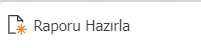 :Kalibrasyon Raporu hazırlanma işlemi yapılır.
:Kalibrasyon Raporu hazırlanma işlemi yapılır.
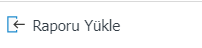 : Manuel olarak işlem raporu yükleme işlemi yapılır. ( İsteğe bağlı )
: Manuel olarak işlem raporu yükleme işlemi yapılır. ( İsteğe bağlı )
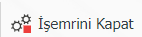 : İşemrini kapatılma işlemi yapılır.
: İşemrini kapatılma işlemi yapılır.
 :İşemrini yayınlama ve kapatılma işlemi yapılır.
:İşemrini yayınlama ve kapatılma işlemi yapılır.
 :İşemri kapatılarak bir sonraki iş emrine geçme işlemi yapılır.
:İşemri kapatılarak bir sonraki iş emrine geçme işlemi yapılır.  : Bir önceki sayfaya döndürür.
: Bir önceki sayfaya döndürür.
Ölçüm Değerleri Sekmesi: Cihaz ilgili tanımlı ölçüm değerleri görüntülenmesi, yeni ölçüm değeri tanımlama, tanımlı ölçüm değerlerini güncelleme ve silme işlemlerinin yapıldığı sekmedir.
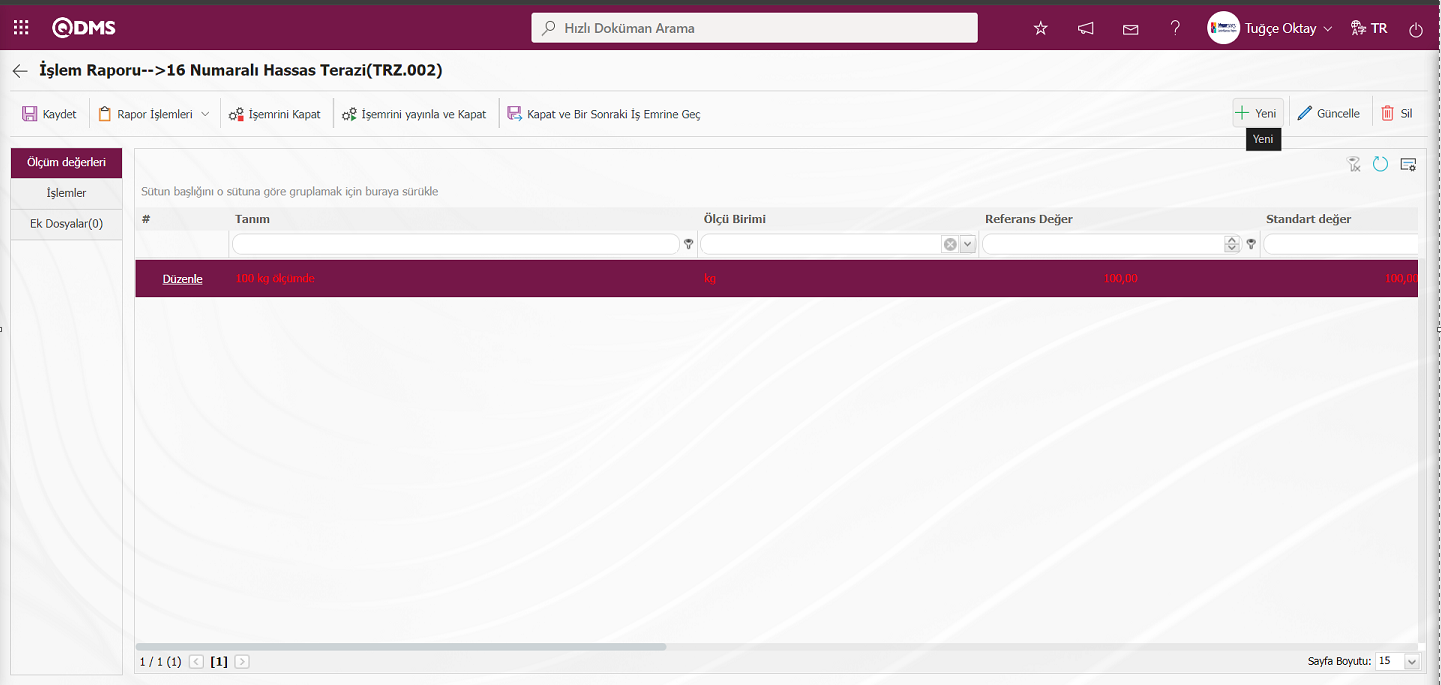
Ekrandaki bulunan butonlar yardımıyla;
 :Yeni bir ölçüm sabiti tanımlama işlemi yapılır.
:Yeni bir ölçüm sabiti tanımlama işlemi yapılır.
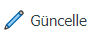 :Listede seçili ölçüm sabiti bilgisi üzerinde düzenleme ve güncelleme işlemi yapılır.
:Listede seçili ölçüm sabiti bilgisi üzerinde düzenleme ve güncelleme işlemi yapılır.
 :Listede seçili ölçüm sabiti bilgisinin silinme işlemi yapılır.
:Listede seçili ölçüm sabiti bilgisinin silinme işlemi yapılır.
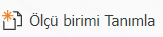 :Ölçüm birimi tanımlama işlemi yapılır.
:Ölçüm birimi tanımlama işlemi yapılır.
 :Bir önceki ekrana dönülür.
:Bir önceki ekrana dönülür.
 :Veriler Excel’ e aktarılabilir.
:Veriler Excel’ e aktarılabilir.
 :Menü ekranlarındaki arama kriterleri arama işlemi yapılan gridde filtre alanlarında kalan verilerin temizleme işlemi yapılır.
:Menü ekranlarındaki arama kriterleri arama işlemi yapılan gridde filtre alanlarında kalan verilerin temizleme işlemi yapılır.
 :Menü ekranın tekrar varsayılan ayarlarına gelmesi işlemi yapılır.
:Menü ekranın tekrar varsayılan ayarlarına gelmesi işlemi yapılır.
 :Menü ekranlarında kolonların karşılığı olan alanların gösterip- gizleme özelliği yani saklama özelliği ile menü ekranın kullanıcı bazlı tasarlama işlemi yapılır
:Menü ekranlarında kolonların karşılığı olan alanların gösterip- gizleme özelliği yani saklama özelliği ile menü ekranın kullanıcı bazlı tasarlama işlemi yapılır
Listeye yeni ölçüm sabitleri eklemek için ekranın sol üst köşesindeki  butonu tıklanarak Ölçüm Sabitleri/ Yeni Kayıt ekranı görüntülenir.
butonu tıklanarak Ölçüm Sabitleri/ Yeni Kayıt ekranı görüntülenir.
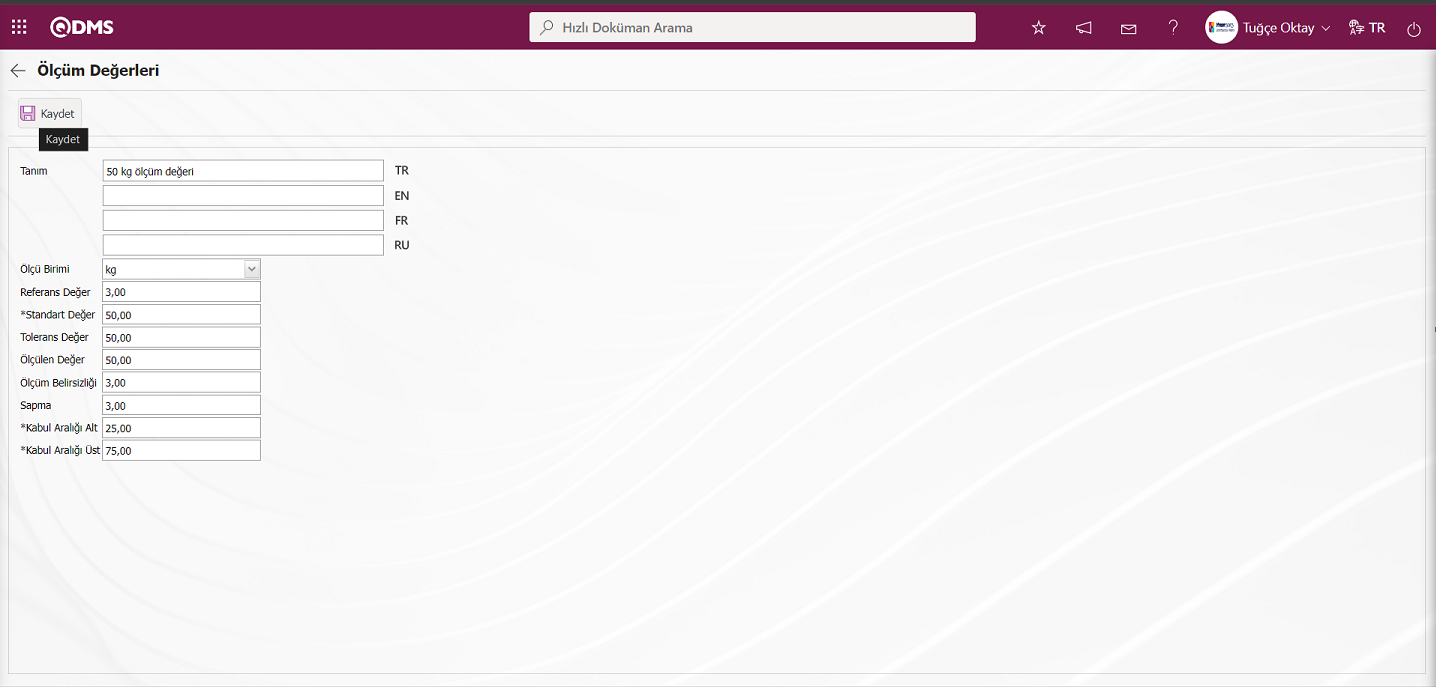
Açılan ekranda ilgili alanlar tanımlanır:
Tanım: Ölçüm Değerleri ekranında tanımlanan ölçüm değerinin tanım bilgisi yazıldığı alandır.
Ölçüm Birimi: Ölçüm Değerleri ekranında tanımlanan ölçüm değerinin birim bilgisinin Sistem Altyapı Tanımları/BSAT/ Tanımlar/ Ölçü Birimi Tanımlama menüsüne geldiği alandır. Bu menüdeki tanımlı olan ölçü birimi karşımıza çıkmaktadır. Yeni bir ölçüm birimi tanımlanmak istenirse bu menüden tanımlanmalıdır. Örneğin Adet, Kilogram gibi
Referans Değer: Ölçüm Değerleri ekranında tanımlanan ölçüm değerinin referans değer bilgisi yazıldığı alandır.
Standart Değer: Ölçüm Değerleri ekranında tanımlanan ölçüm değerinin standart değer bilgisi yazıldığı alandır.
Ölçüm Değer: Ölçüm Değerleri ekranında tanımlanan ölçüm değerinin ölçüm değer bilgisinin yazıldığı alandır.
Ölçüm Belirsizliği: Ölçüm Değerleri ekranında tanımlanan ölçüm değerinin ölçüm belirsizliğinin yazıldığı alandır.
Kabul Aralığı Alt: Ölçüm Değerleri ekranında tanımlanan ölçüm değerinin kabul aralığı alt bilgisinin sistem tarafından hesaplandığı alandır.
Kabul Aralığı Üst: Ölçüm Değerleri ekranında tanımlanan ölçüm değerinin kabul aralığı üst bilgisinin sistem tarafından hesaplandığı alandır.
Daha önceden belirlenmiş ölçüm sabitleri varsa, ölçüm değeri tanımı, ölçü birimi, referans değer, standart değer, kabul alt aralığı ve kabul üst aralığı dolu olarak gelir. Yalnızca ölçülen değer yazılarak, sistem sapma ve hata oranını hesapladıktan sonra  butonu ile değerler kaydedilir.
butonu ile değerler kaydedilir.
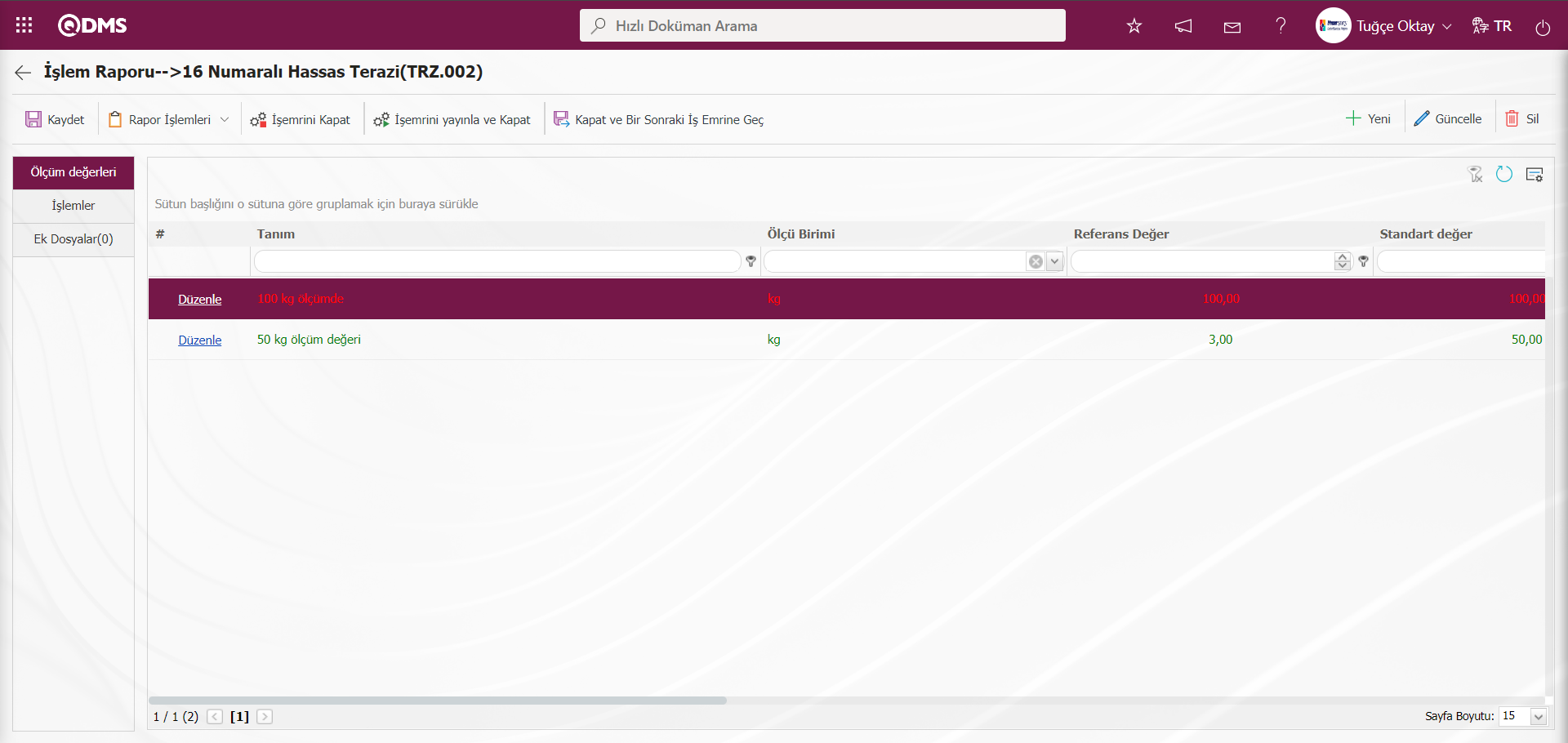
Listede seçili ölçüm değeri üzerinde değişiklik yapmak için  butonu tıklanılır.
butonu tıklanılır.
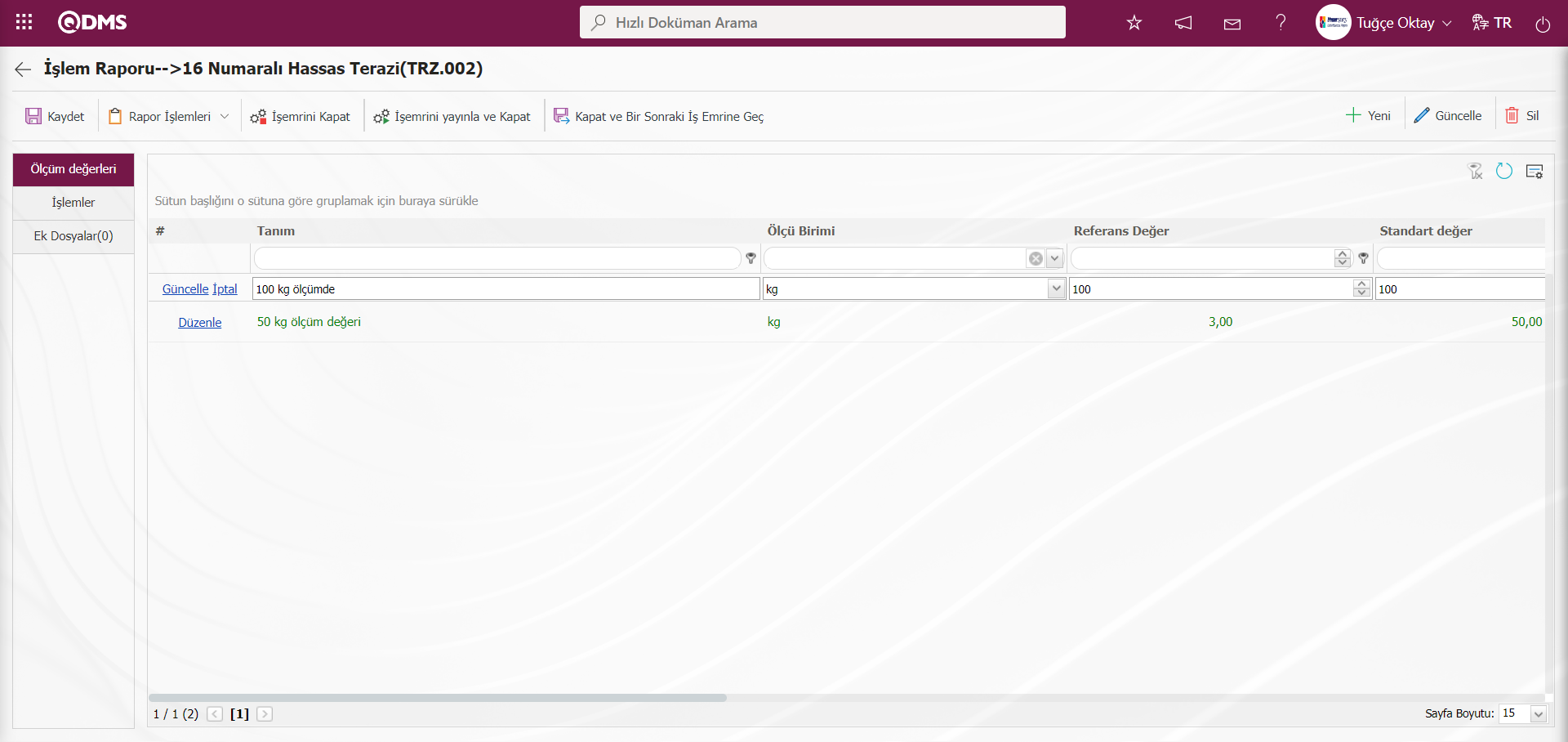
Ölçüm Değerleri üzerinde değişiklik ve düzenleme yapılır.Ölçüm Değerleri yeşil renk ile gösterilen değerlerin cihaza uygun olduğu ve kırmızı ile gösterilen ölçüm değerlerin cihaz için uygun olmadığı gösterir.
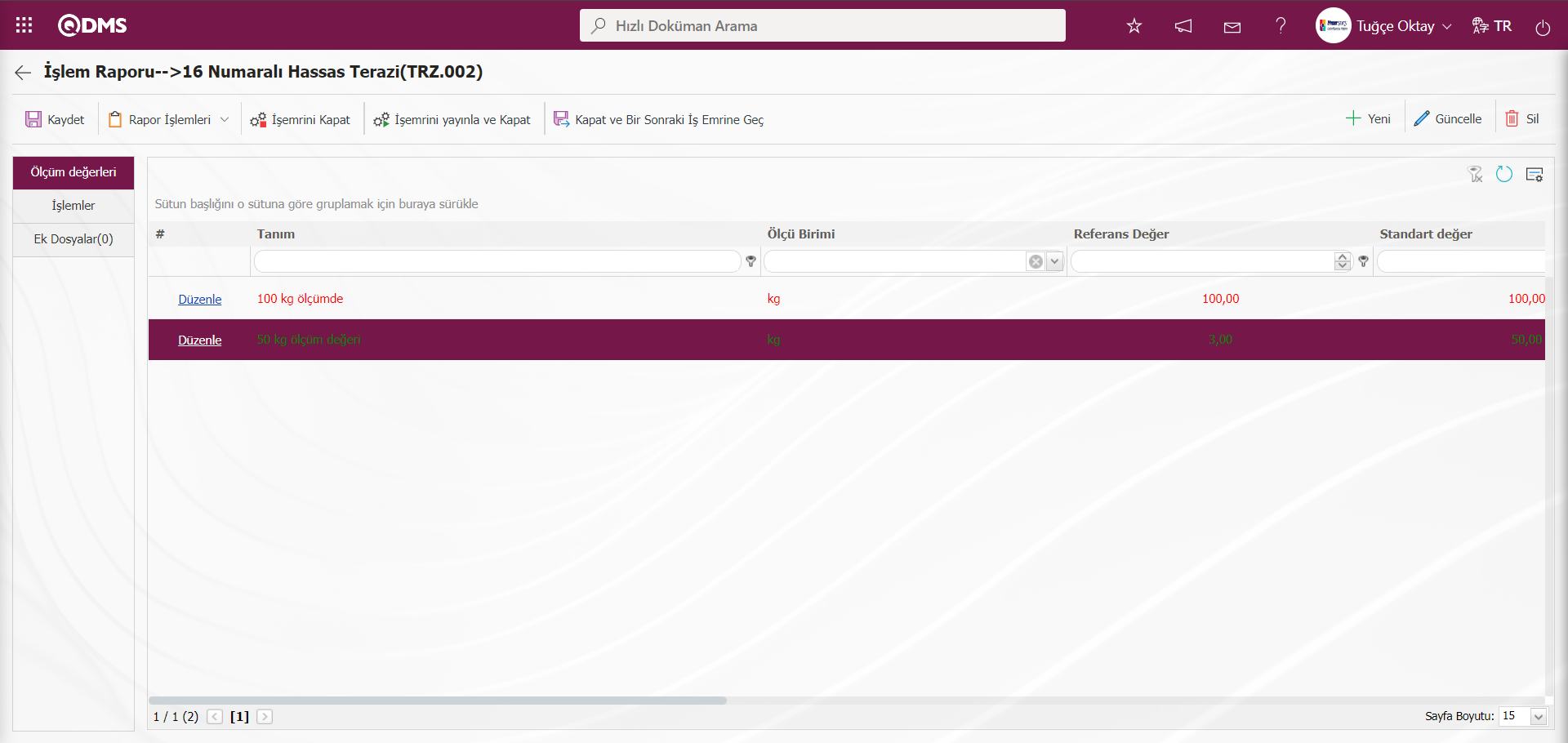
İşlemler Sekmesi; Cihaza yönelik yapılan işlemlerle ilgili işlem tarihi, sertifika numarası, işlem maliyeti, cihaza yönelik işlemler, cihaza yönelik işlem açıklamaları gibi bilgilerin girildiği sekmedir.
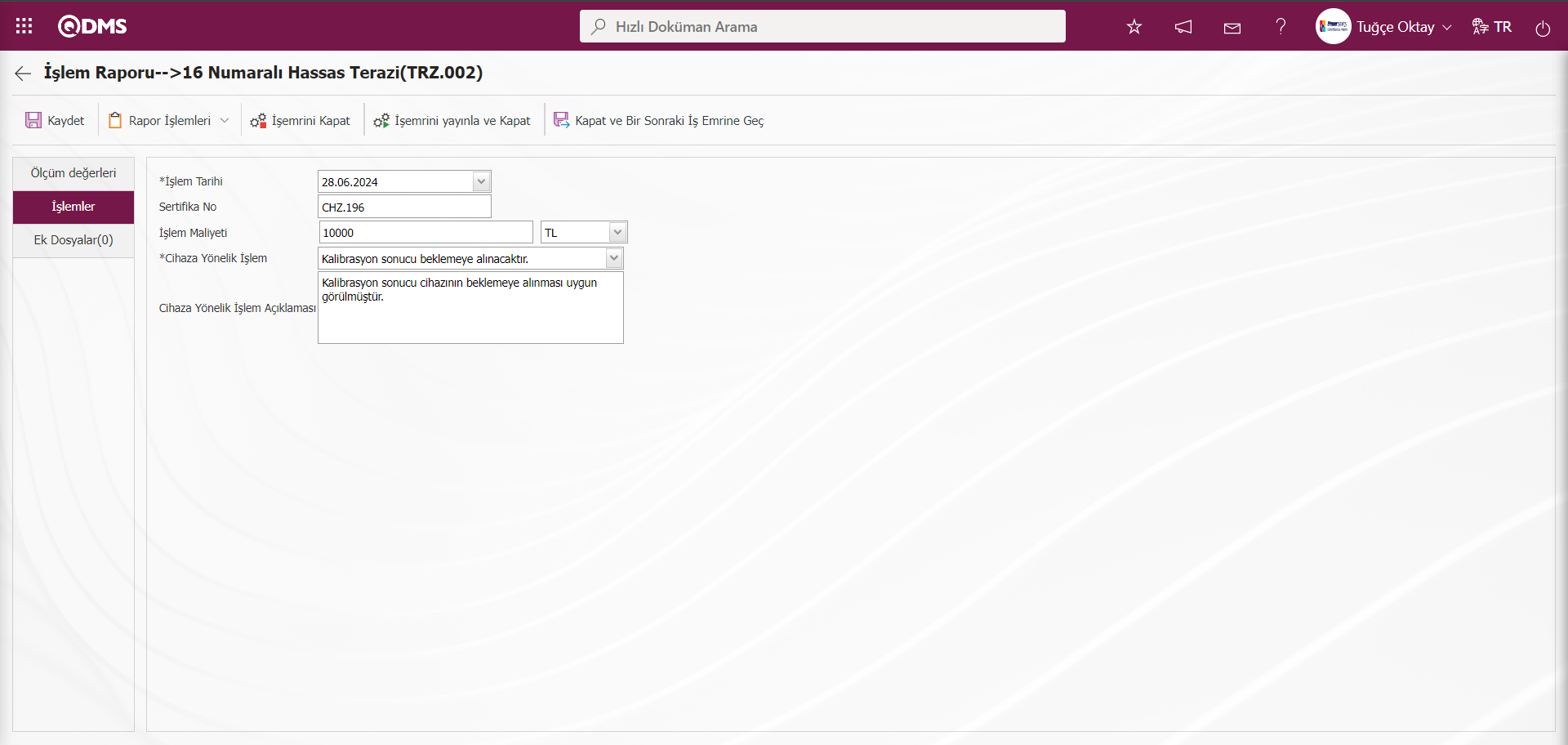
Açılan ekranda ilgili alanlar tanımlanır:
İşlem Tarihi: İşlem Raporu ekranında işlemler sekmesinde cihazın işlem tarihi bilgisi açılan takvim alanında belirlendiği alandır.
Sertifika No: İşlem Raporu ekranında işlemler sekmesinde cihazın sertifika no’su bilgisinin sistem tarafından verildiği alandır.
İşlem Maliyeti: İşlem Raporu ekranında işlemler sekmesinde cihazın işlem maliyeti bilgisinin yazıldığı ve biriminin bilgisi seçildiği alandır.
Cihaza Yönelik İşlem: İşlem Raporu ekranında işlemler sekmesinde Cihaza yönelik işlem bilgisi seçildiği alandır.Cihaz yönelik işlemler işlem tipi tanımlama menüsünde işlem tipi seçili iken 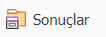 butonu tıklanarak yapılan tanımlamaların listesidir.
butonu tıklanarak yapılan tanımlamaların listesidir.

Cihaz yönelik işlem alanında “Kalibrasyon sonucu bölümü değiştirilecektir.” Seçeneği seçildiğinde bu seçeneğe bağlı olarak ek alanlar görüntülenir. Cihazın Yeni Yeri, Yeni Yeri açıklaması ve Yeni Sorunlusu ek alanlarıdır. Bu alanları görüntülenmesi işlemi Cihaz yönelik işlemler işlem tipi tanımlama menüsünde işlem tipi seçili iken 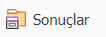 butonu tıklanarak bölümü değiştirilecek alanı ile ilgili check box işaretlenerek sonuç tanımlama işleminin yapılmasıdır. Bu alanla ilgili seçenek seçildiğinde ilgili alanlar doldurulması gerekmektedir.
butonu tıklanarak bölümü değiştirilecek alanı ile ilgili check box işaretlenerek sonuç tanımlama işleminin yapılmasıdır. Bu alanla ilgili seçenek seçildiğinde ilgili alanlar doldurulması gerekmektedir.

Bu alanda “Kalibrasyon sonucu beklemeye alınacaktır.” Seçeneği seçilir.
Cihaza Yönelik İşlem Açıklaması: İşlem Raporu ekranında işlemler sekmesinde cihaza yönelik işlem açıklaması bilgisi yazıldığı alandır.
Ek Dosyalar Sekmesi: İşlem Raporu ekranında ile bu aşamada eklenecek cihaza yapılan işlemlere ait ölçüm raporları, sertifika, fatura, resim gibi varsa ek dosyaların yüklendiği sekmedir.
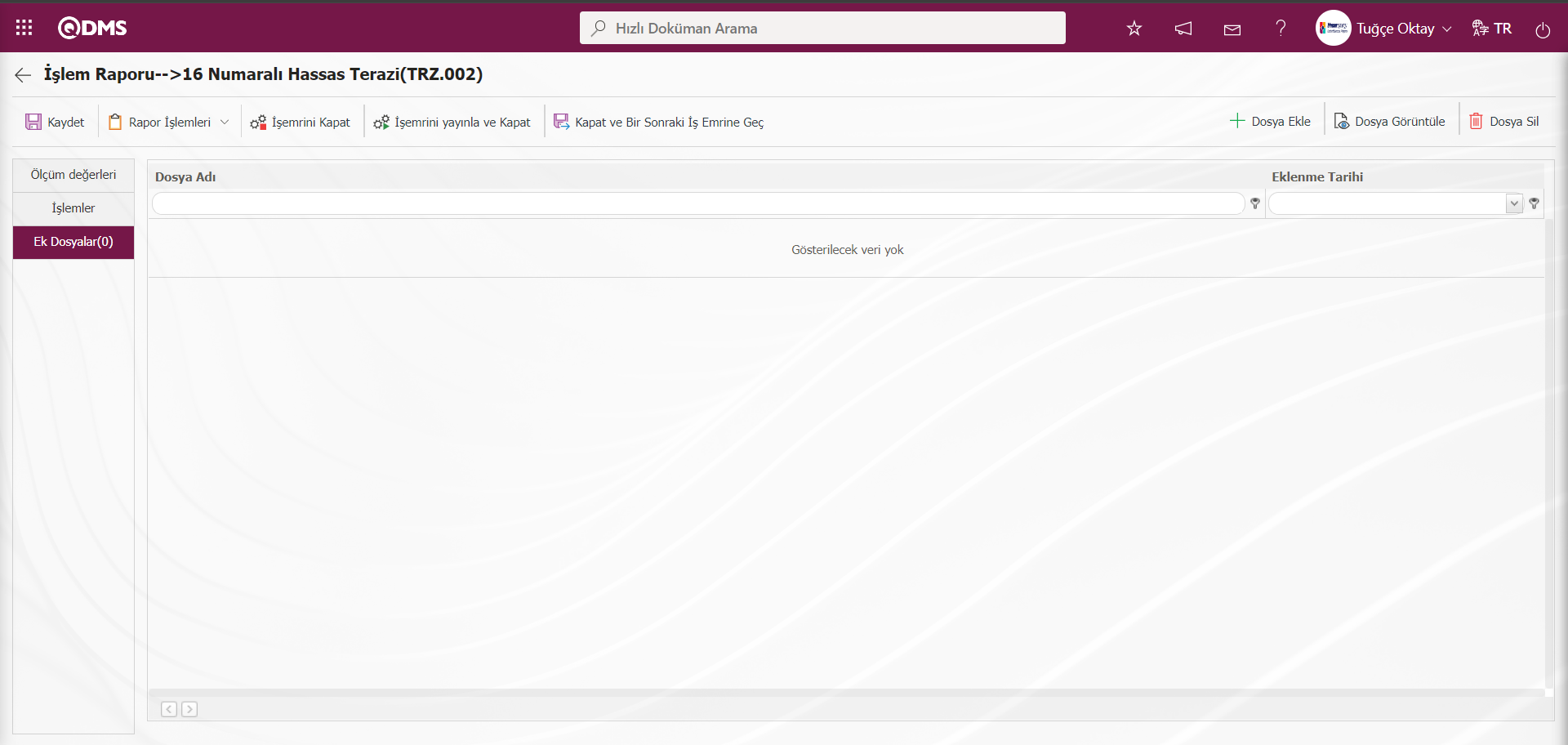
Ekrandaki bulunan butonlar yardımıyla;
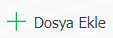 :Ek Dosya yükleme işlemi yapılır.
:Ek Dosya yükleme işlemi yapılır.
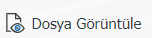 :Listede seçili ek dosyanın yükleme işlemi yapılır.
:Listede seçili ek dosyanın yükleme işlemi yapılır.
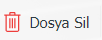 :Listede seçili ek dosyanın silinme işlemi yapılır.
:Listede seçili ek dosyanın silinme işlemi yapılır.
İşlemler Raporu ekranında Ek Dosyalar sekmesinde 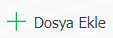 butonu tıklanarak cihaza yapılan işlemlere ait ölçüm raporları, sertifika gibi varsa ek dosyalar sisteme yüklenme işlemi yapılır.
butonu tıklanarak cihaza yapılan işlemlere ait ölçüm raporları, sertifika gibi varsa ek dosyalar sisteme yüklenme işlemi yapılır.
İşlemler sekmesi tıklanılır.
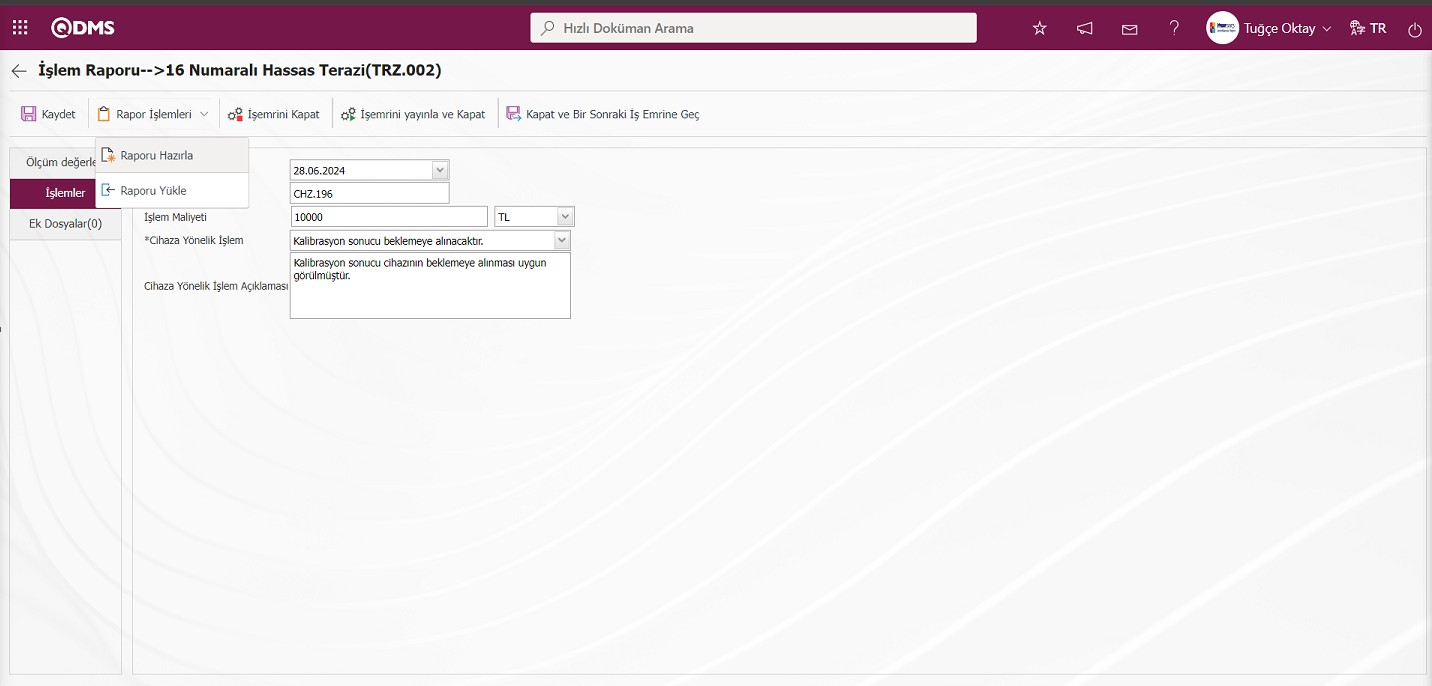
İşlemler Raporu ekranında İşlemler ekranında cihaza yönelik işlem alanında cihaza yönelik işlem seçeneklerinde seçim yapıldıktan sonra 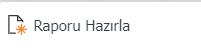 butonu tıklanarak Kalibrasyon Raporu hazırlanır. İşlem Raporu’nun oluşturulduğuna dair mesaj ekranı çıktıktan sonra, İşlem Raporu görüntülenebilir.
butonu tıklanarak Kalibrasyon Raporu hazırlanır. İşlem Raporu’nun oluşturulduğuna dair mesaj ekranı çıktıktan sonra, İşlem Raporu görüntülenebilir.
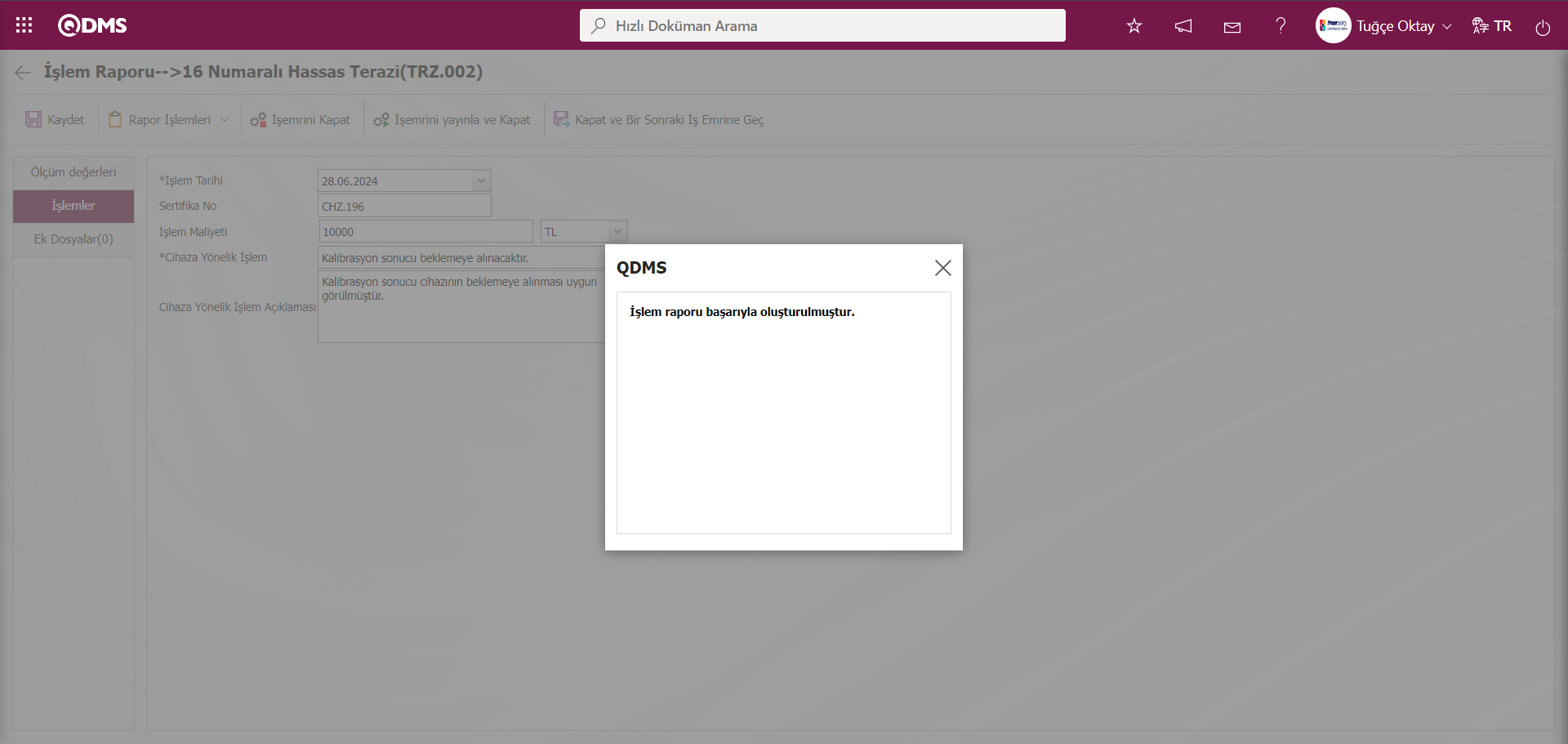
Sistem tarafından “İşlem raporu başarıyla oluşturulmuştur.” mesajından işlem raporunun oluşturulduğu belirtilir.
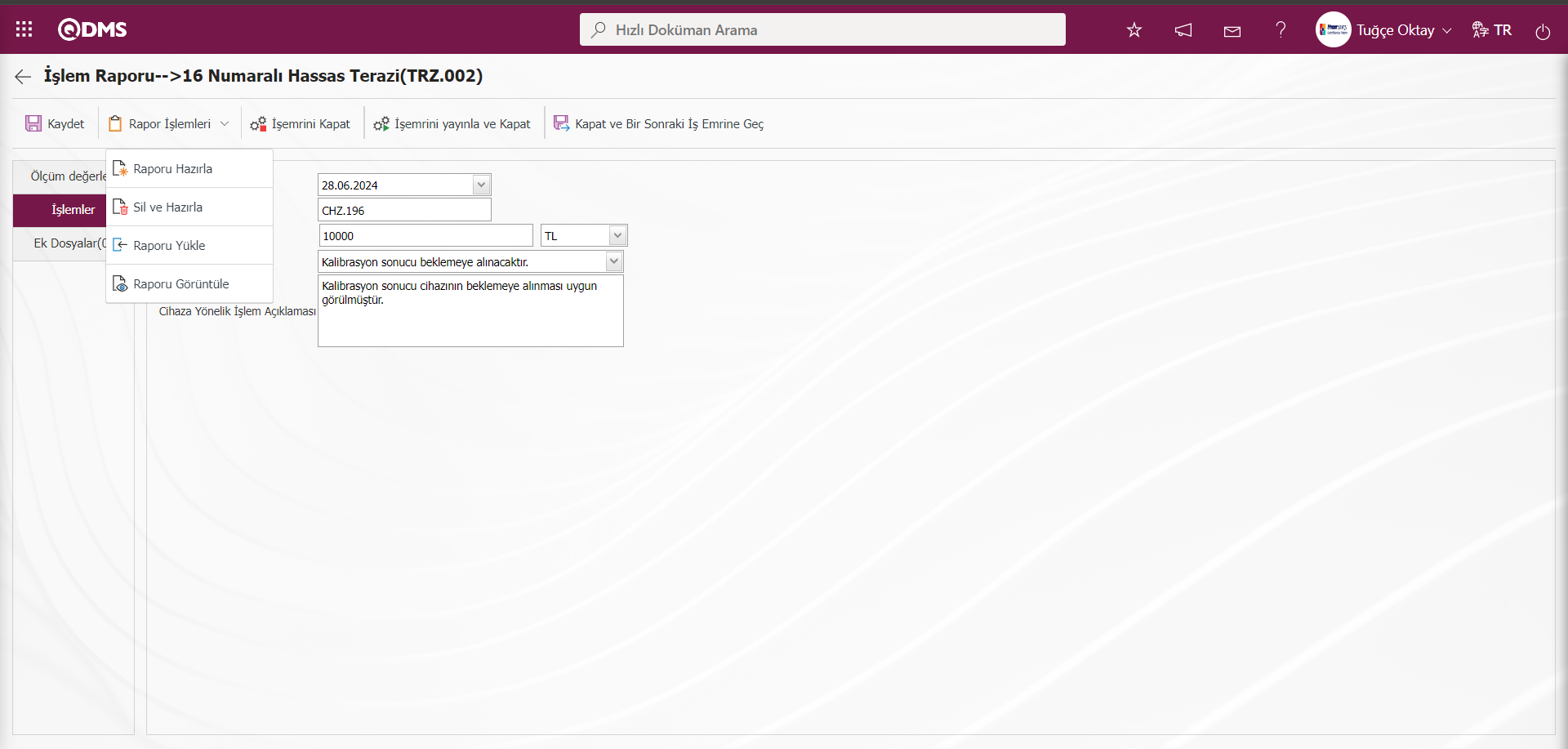
Ekrandaki bulunan butonlar yardımıyla;
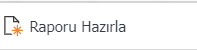 :Kalibrasyon raporu hazırlama işlemi yapılır.
:Kalibrasyon raporu hazırlama işlemi yapılır.
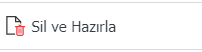 :Kalibrasyon Raporu hazırladıktan sonra güncellenen bilgilere göre eski raporu silinip tekrar rapor oluşturulma işlemi yapılır.
:Kalibrasyon Raporu hazırladıktan sonra güncellenen bilgilere göre eski raporu silinip tekrar rapor oluşturulma işlemi yapılır.
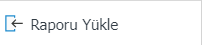 :Dışardan sisteme Kalibrasyon Raporu yüklenme işlemi yapılır.
:Dışardan sisteme Kalibrasyon Raporu yüklenme işlemi yapılır.
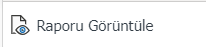 : Kalibrasyon Raporu görüntülenme işlemi yapılır.
: Kalibrasyon Raporu görüntülenme işlemi yapılır.
İşlemler raporu ekranında işlemler sekmesinde 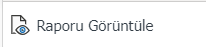 butonu tıklanılır.
butonu tıklanılır.
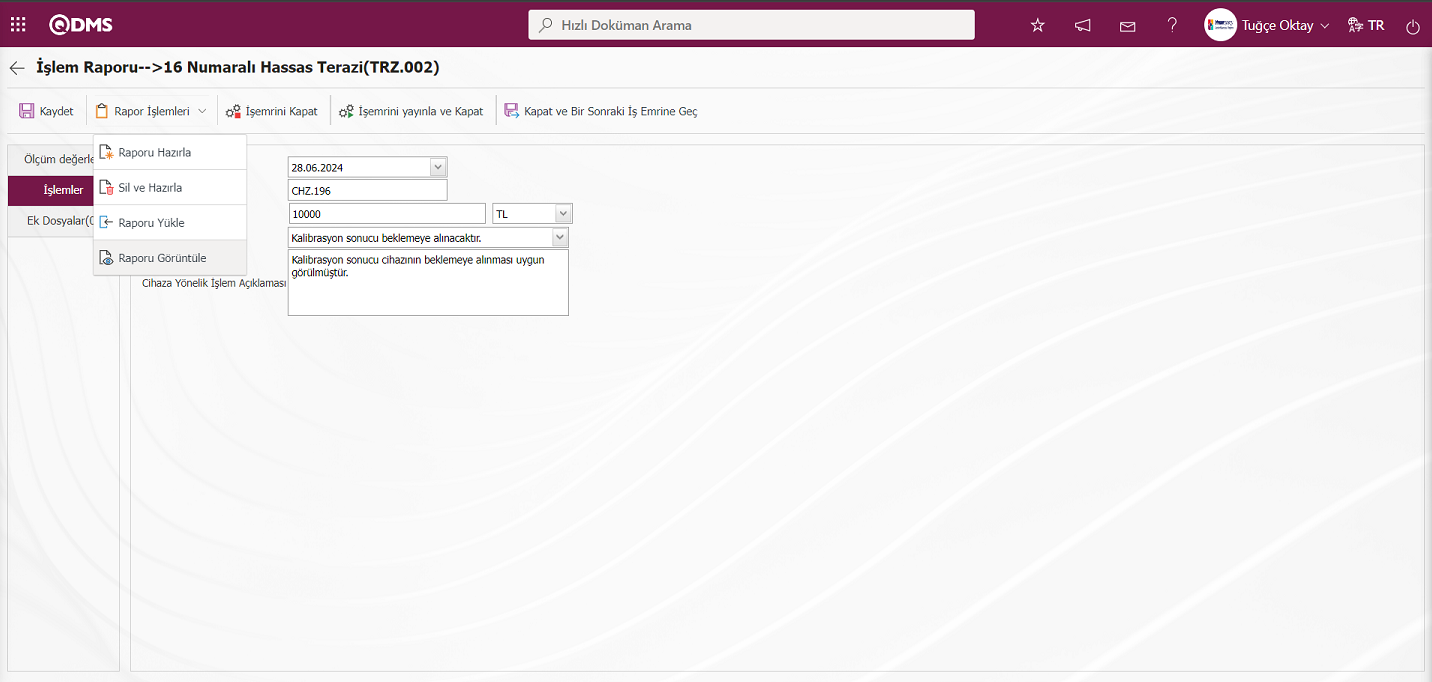
Excel Formatında Kalibrasyon Raporu görüntülenir.
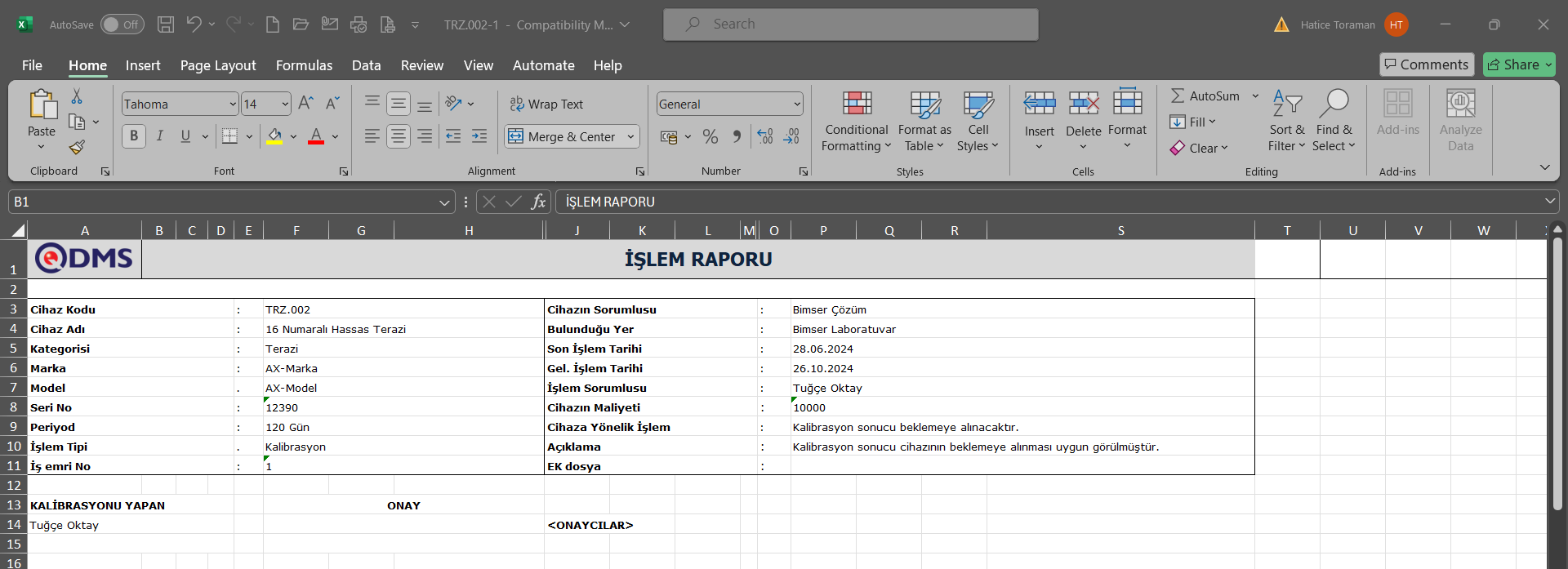
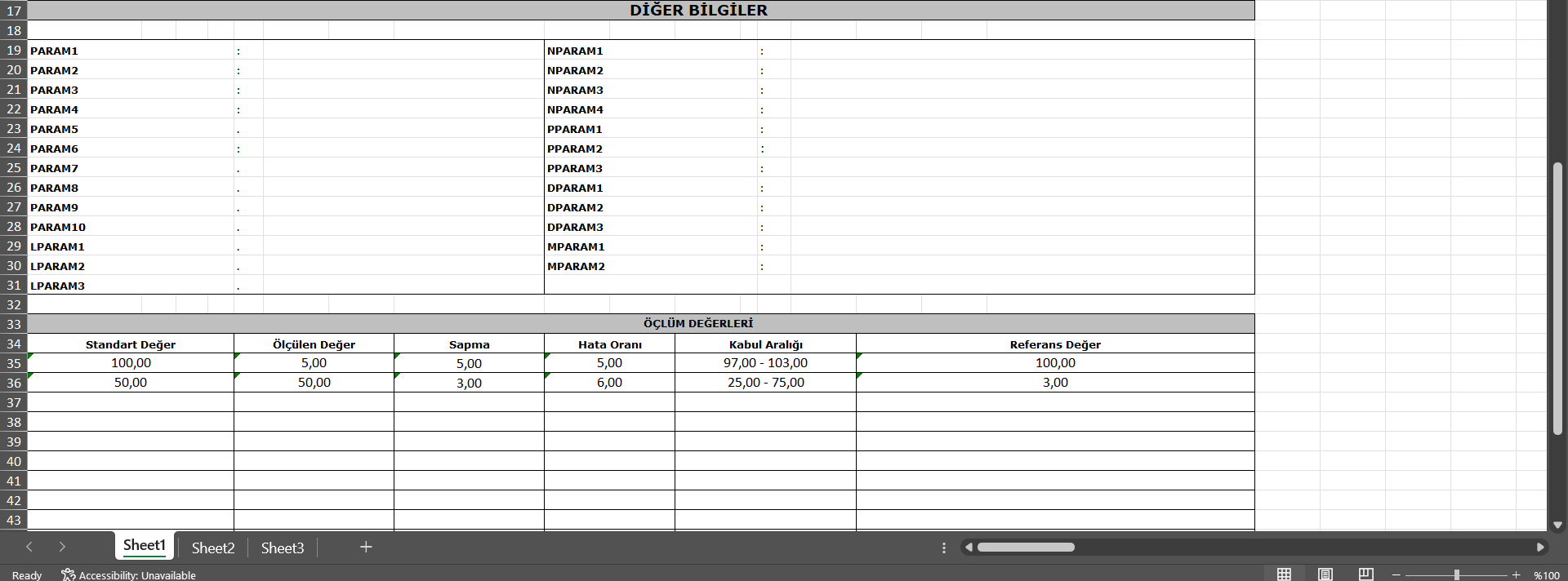
Rapor oluşturulduktan/yüklendikten sonra ise iş emrini kapatmak için iki buton bulunmaktadır. 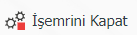 butonuyla iş emrini yayınlanmadan kapatır, bu esnada kimseye mail gitmez. Ancak
butonuyla iş emrini yayınlanmadan kapatır, bu esnada kimseye mail gitmez. Ancak  butonu tıklanırsa iş emri kapatılır ve ilgili kişilere mail gönderimi yapılır.
butonu tıklanırsa iş emri kapatılır ve ilgili kişilere mail gönderimi yapılır.
BSAT/ Konfigürasyon Ayarları/ Akış Tanımlama menüsünden iş emri kapatma onayı tanımına gelip, 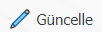 butonu yardımı ile akış için rol ataması yapılır.
butonu yardımı ile akış için rol ataması yapılır.  butonu ile ilgili rol tanımlı olan listeden seçilir.
butonu ile ilgili rol tanımlı olan listeden seçilir.
İşlemler Raporu ekranında İşlemler ekranında 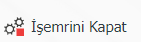 butonu tıklanılır.
butonu tıklanılır.
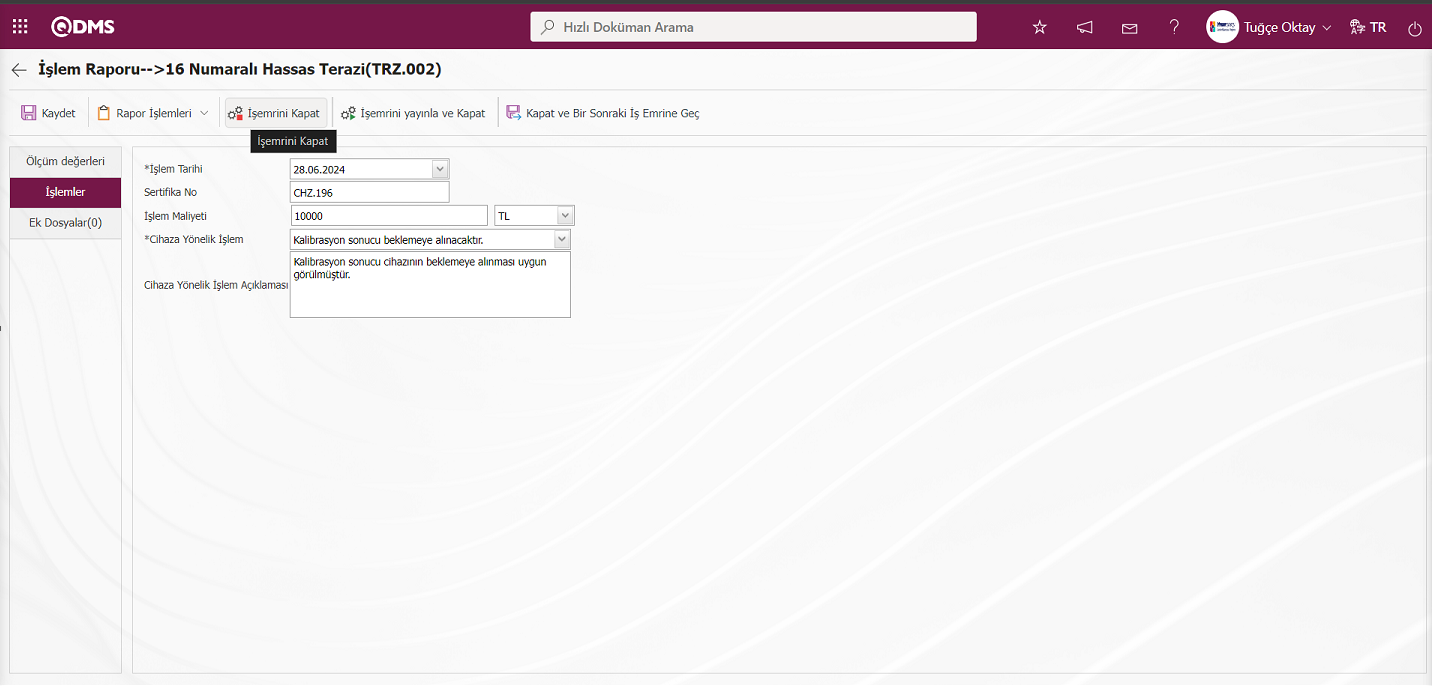
İşemri onay akışındaki kişiye onaya gönderilir.
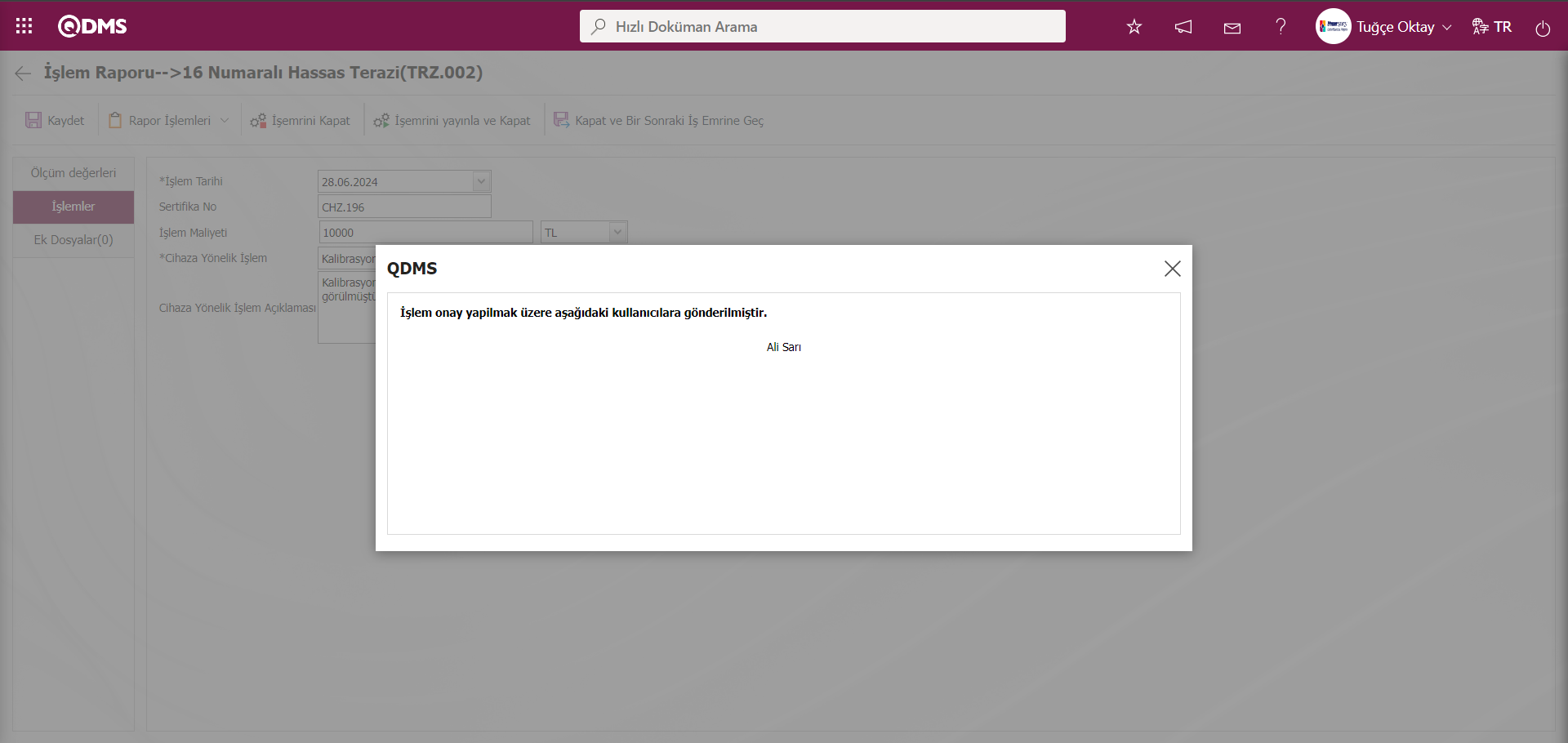
Qdms ana giriş ekranından onay akışındaki kişinin kullanıcı adı ve parola bilgisi ile local adresine giriş yapılır.
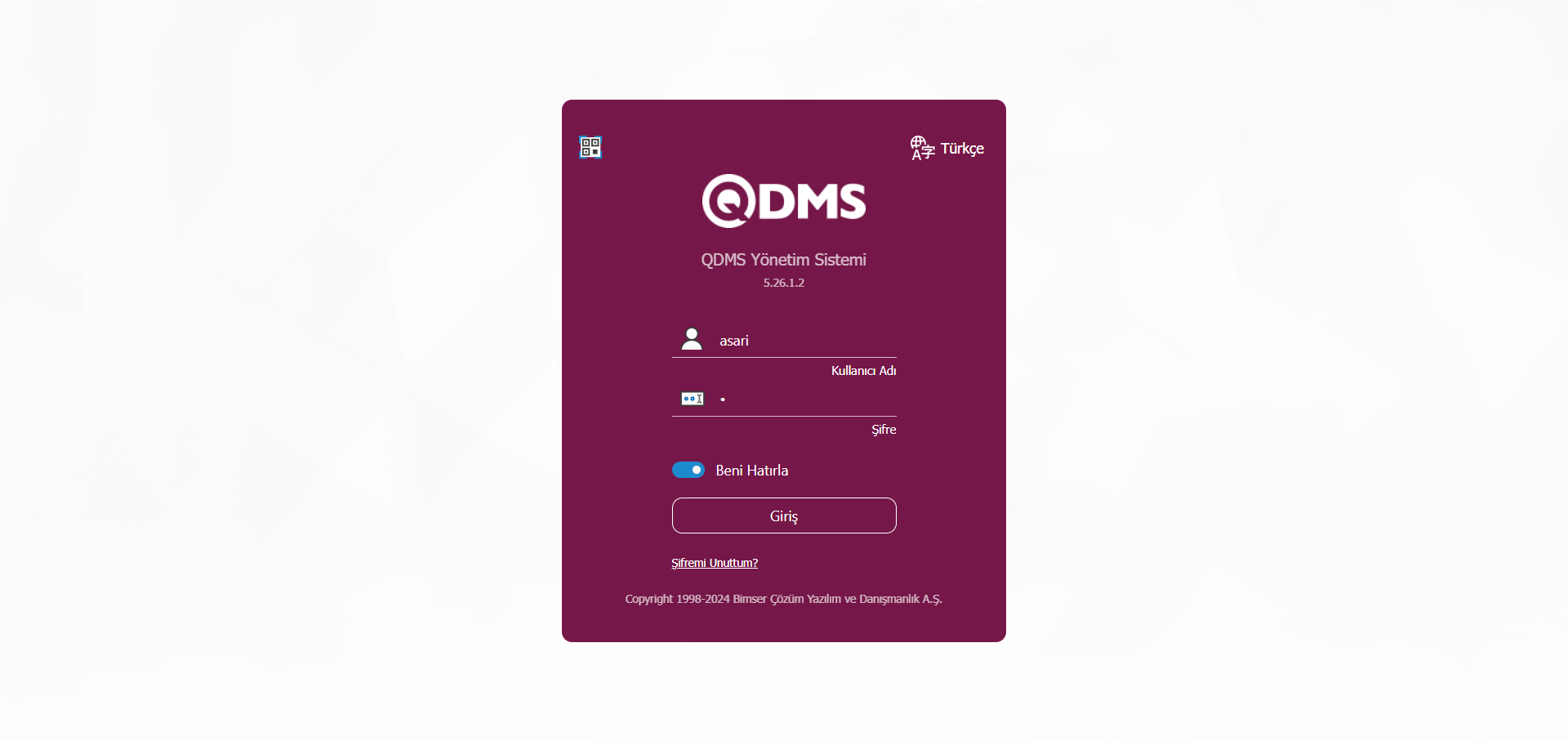
Onay akışındaki kişinin “Bekleyen işlerim” sayfasında “Kapatma Onayı Bekleyen İşlemler” görevi olarak iş düşer.
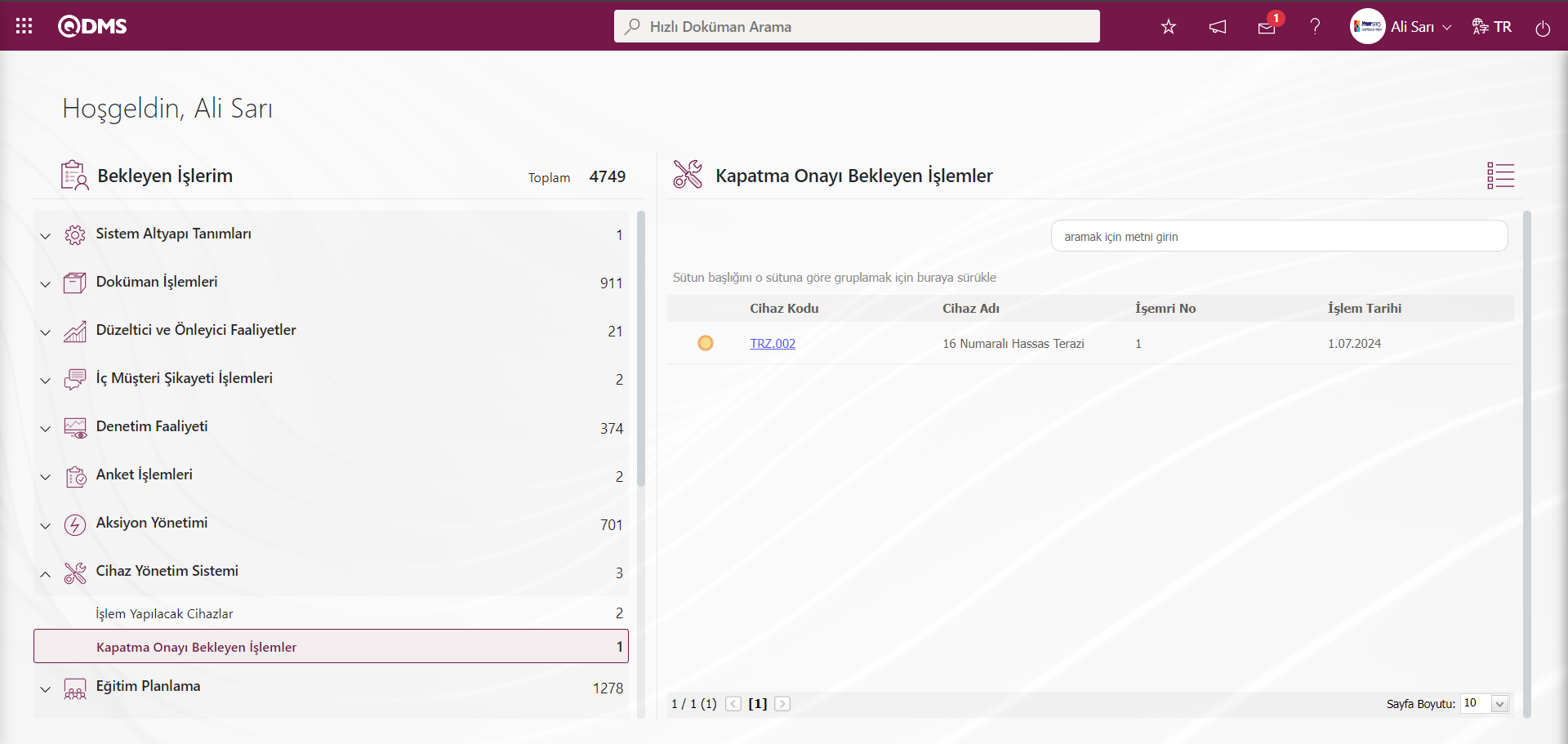
Onaydaki kişi ilgili görevdeki Cihaz kodu alanındaki link tıklayarak İşlem Raporu ekranı görüntüler.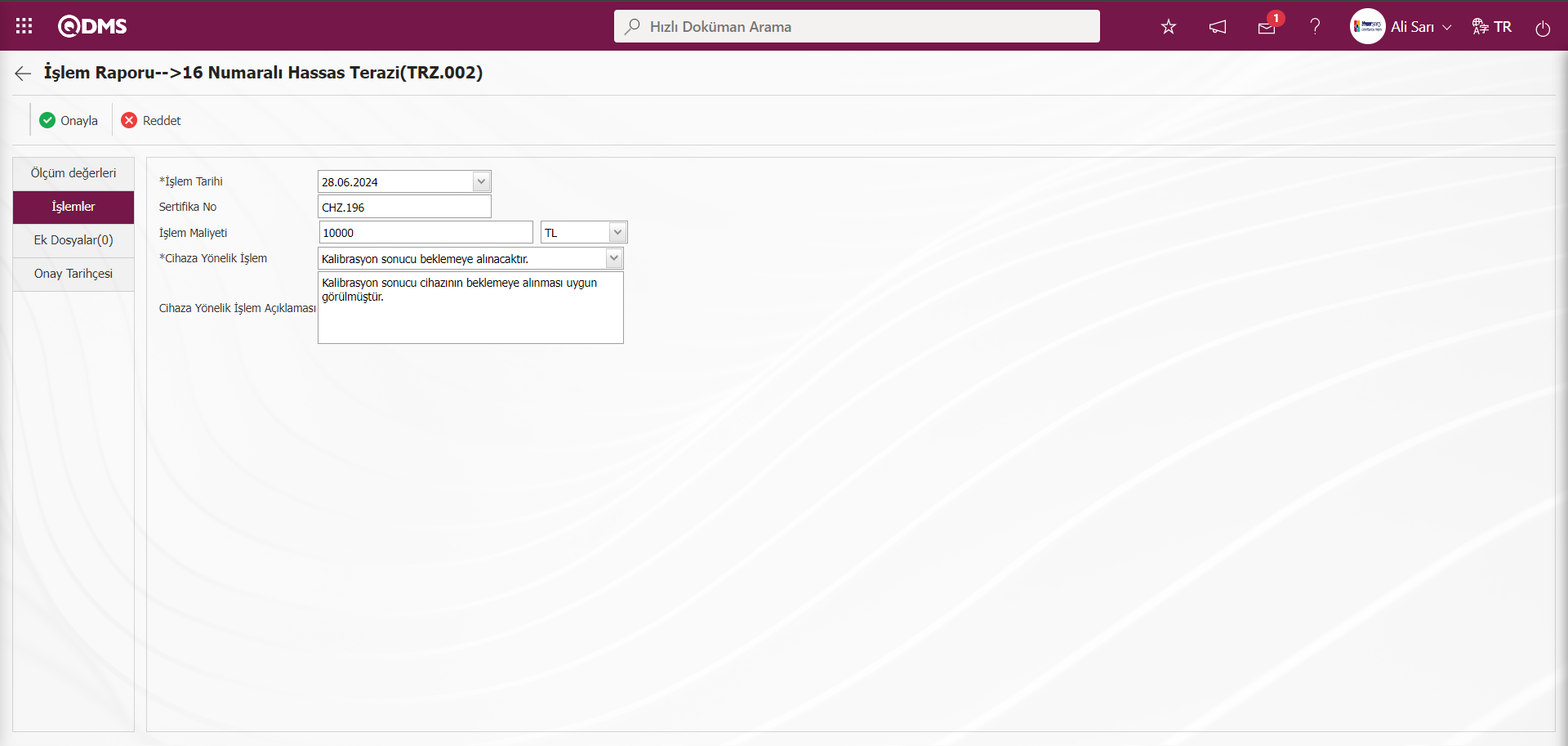
Ekrandaki bulunan butonlar yardımıyla;
 : İşemrinin onaylama işlemi yapılır.
: İşemrinin onaylama işlemi yapılır.
 :İşemrinin ret nedeni bilgisi yazılarak ret edilme işlemi yapılır.
:İşemrinin ret nedeni bilgisi yazılarak ret edilme işlemi yapılır.
Ölçüm Değerleri Sekmesi: Cihaz ilgili tanımlı ölçüm değerleri görüntülenmesi, yeni ölçüm değeri tanımlama, tanımlı ölçüm değerlerini güncelleme ve silme işlemlerinin yapıldığı sekmedir.
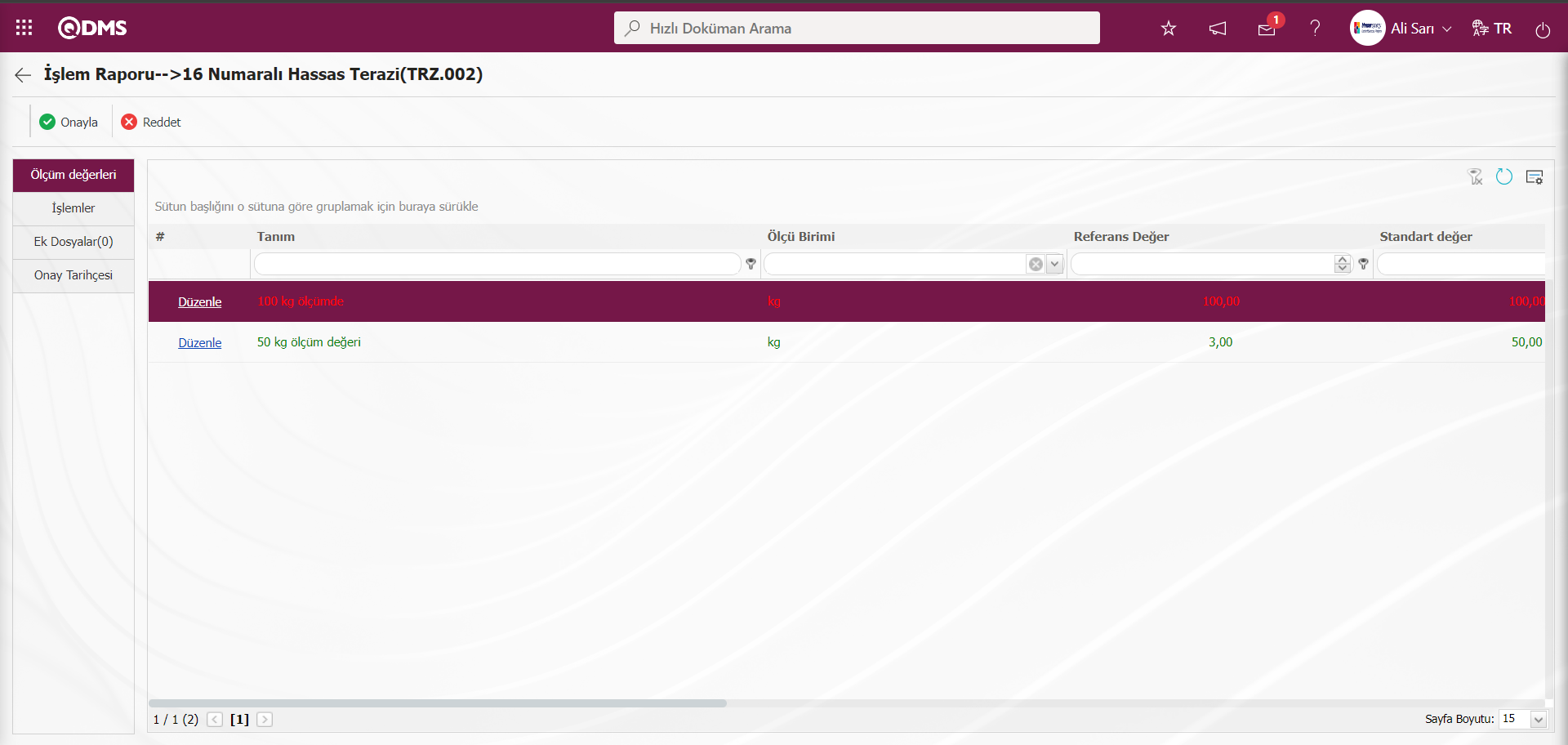
İşlemler Sekmesi; Cihaza yönelik yapılan işlemlerle ilgili işlem tarihi, sertifika numarası, işlem maliyeti, cihaza yönelik işlemler, cihaza yönelik işlem açıklamaları gibi bilgilerin görüntülendiği sekmedir. Bu sekmede ilgili alanlara bu aşamada müdale edilmez.
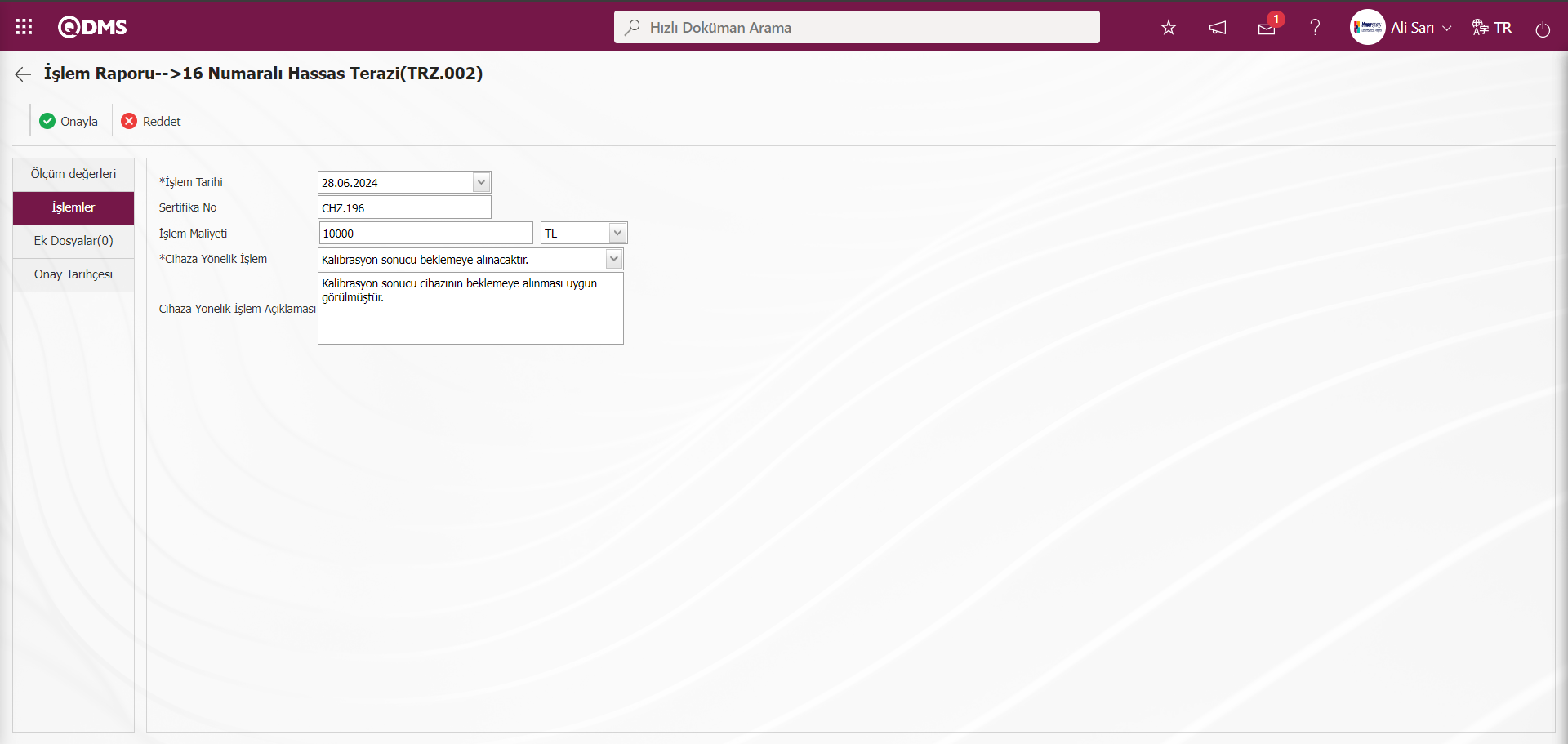
Ek Dosyalar sekmesi: İşlem Raporu ekranında eklenen varsa yüklenen ek dosyaların görüntüleme işlemi bu aşamada yapıldığı sekmedir.
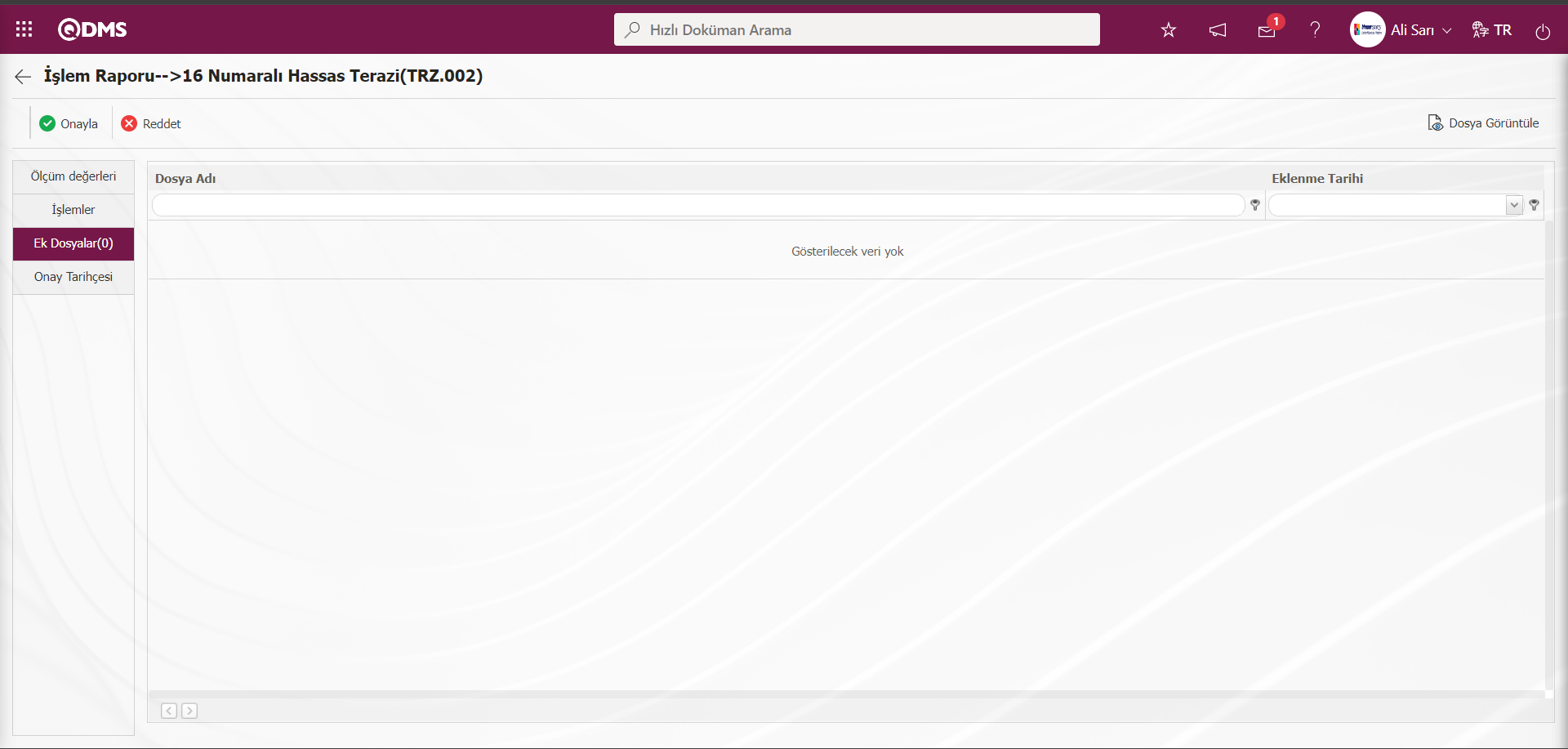
Ekranda butonlar yardımıyla;
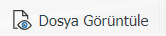 :Listede seçili dosyanın görüntüleme işlemi yapılır.
:Listede seçili dosyanın görüntüleme işlemi yapılır.
Onay Tarihçesi sekmesi: Cihaz ile ilgili onaycıların adı soyadı, onay tarihi , onay durumu ve onay açıklaması bilgilerin yer aldığı onay tarihçesi bilgisinin verildiği sekmedir.
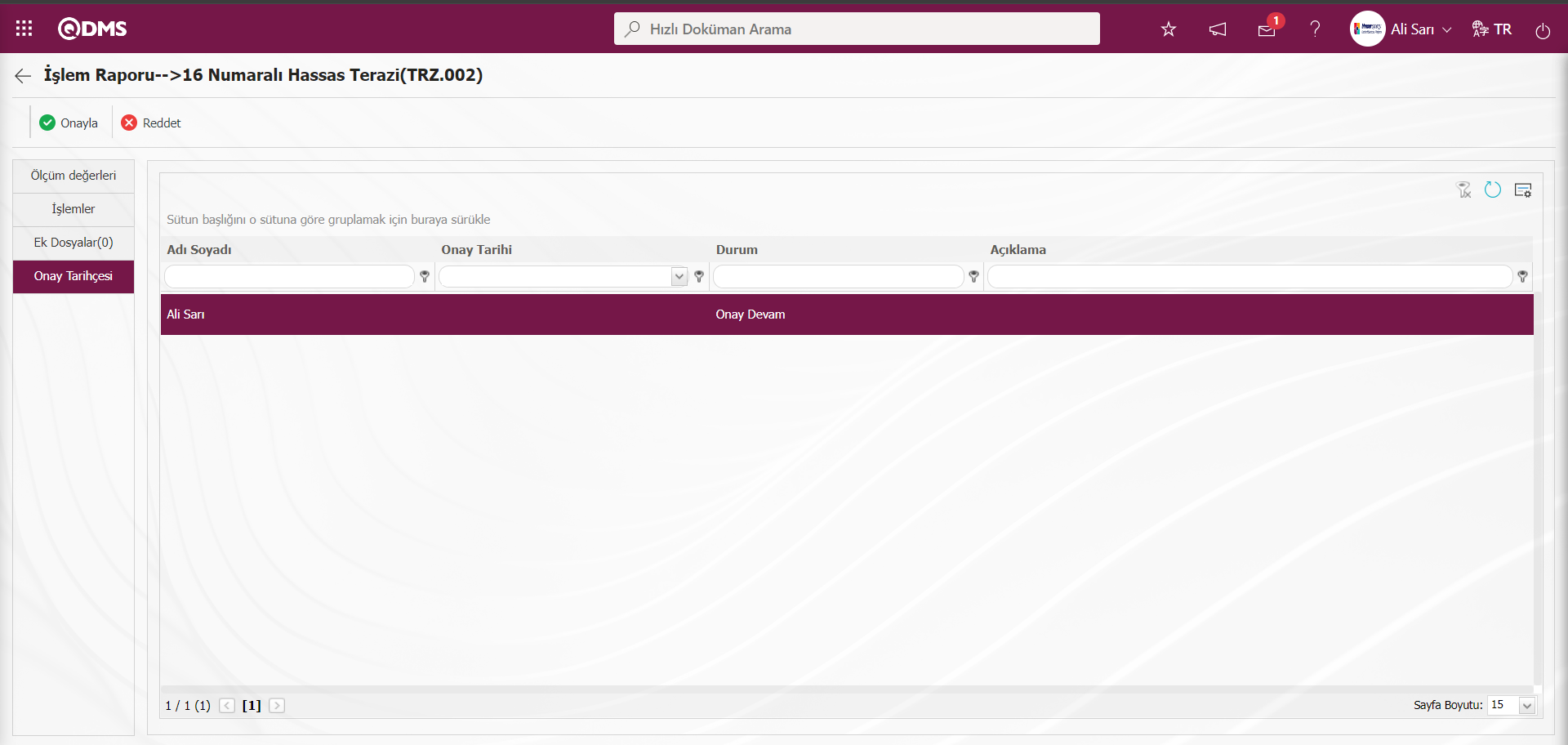
İşlem Raporu ekranında  butonu tıklanılır.
butonu tıklanılır.
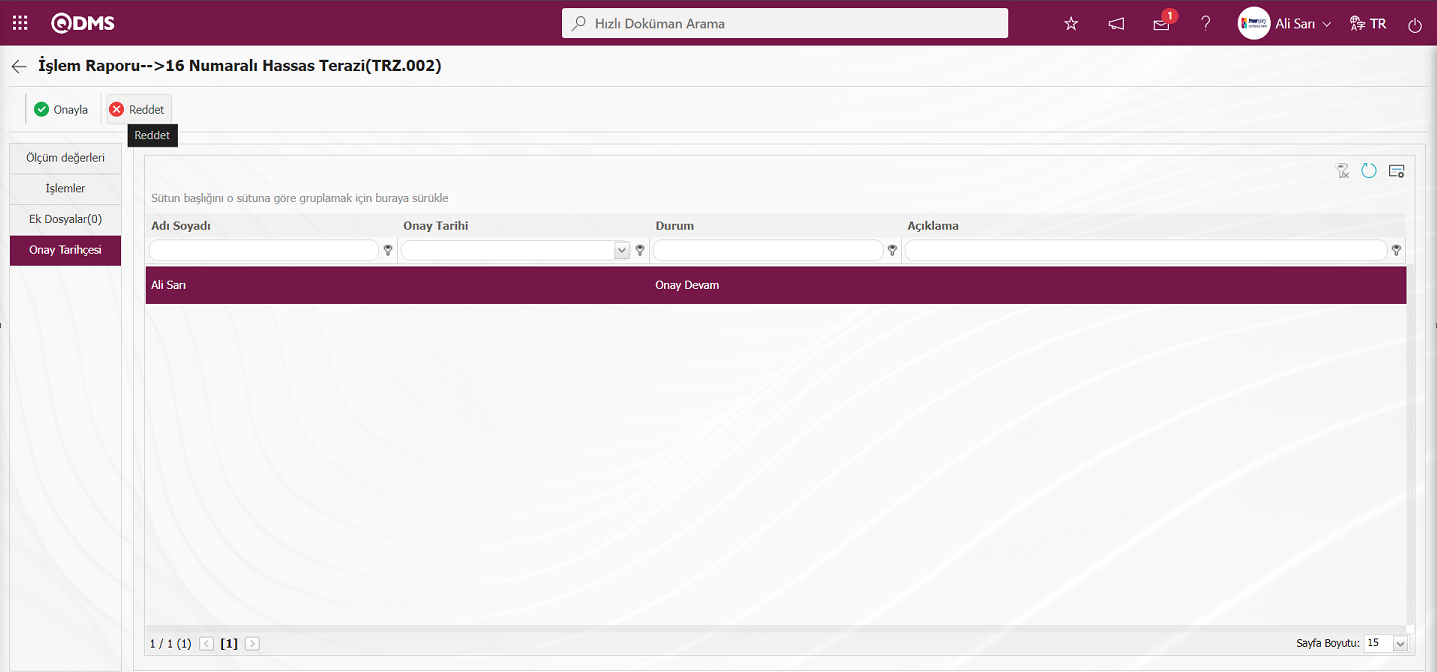
Açılan İşemri Ret ekranında istenirse Ret nedeni alanın işemrinin ret nedeni bilgisi yazılarak ret işlemi yapılır.
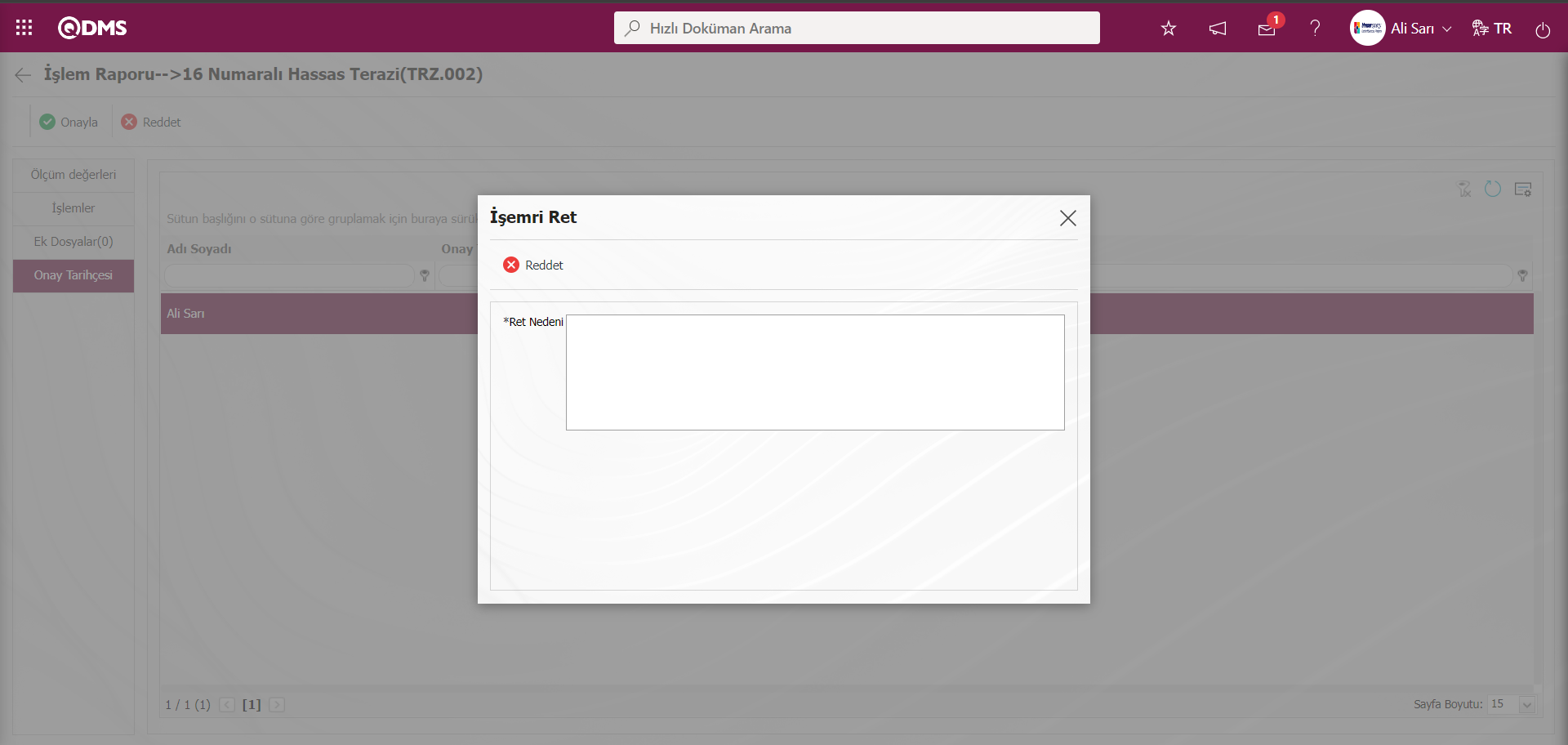
İşlem Raporu ekranında  butonu tıklanılır.
butonu tıklanılır.
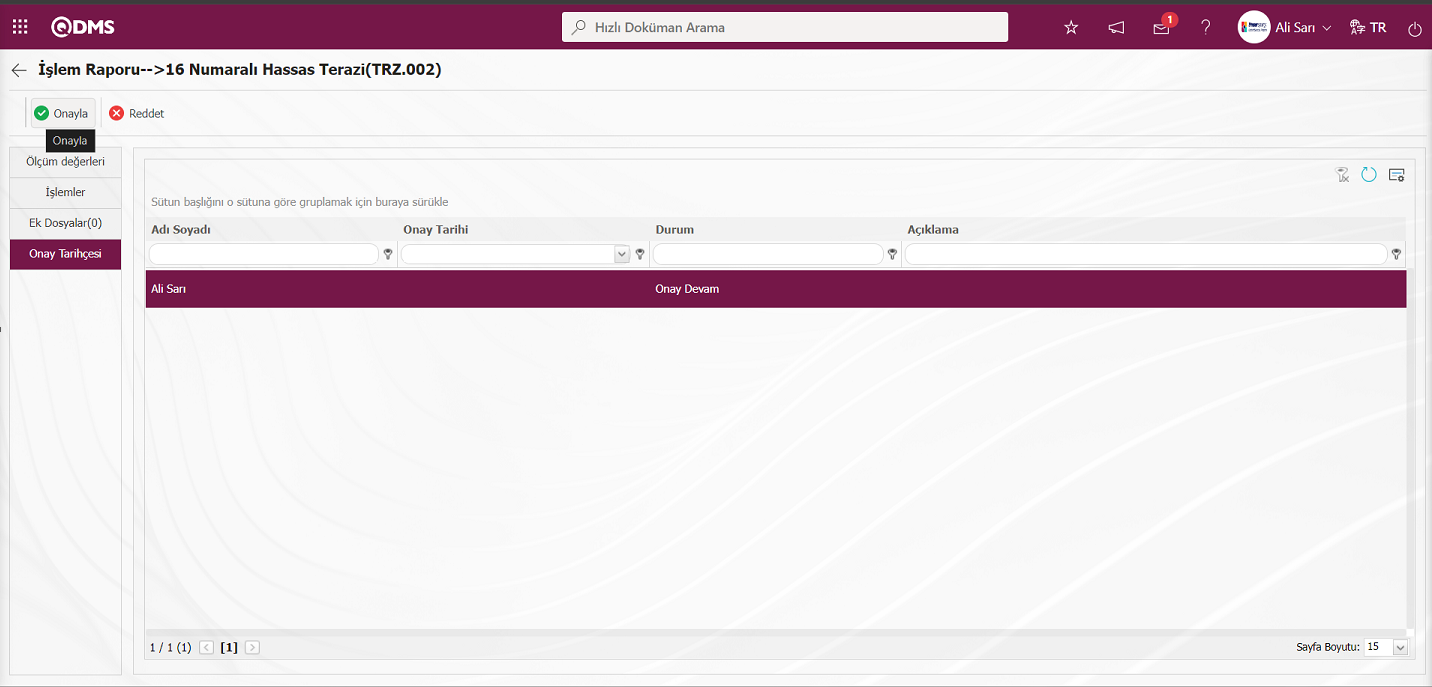
İşemri onay akışındaki kişiye onaya gönderilir.

Qdms ana giriş ekranından onay akışındaki kişinin kullanıcı adı ve parola bilgisi ile local adresine giriş yapılır.
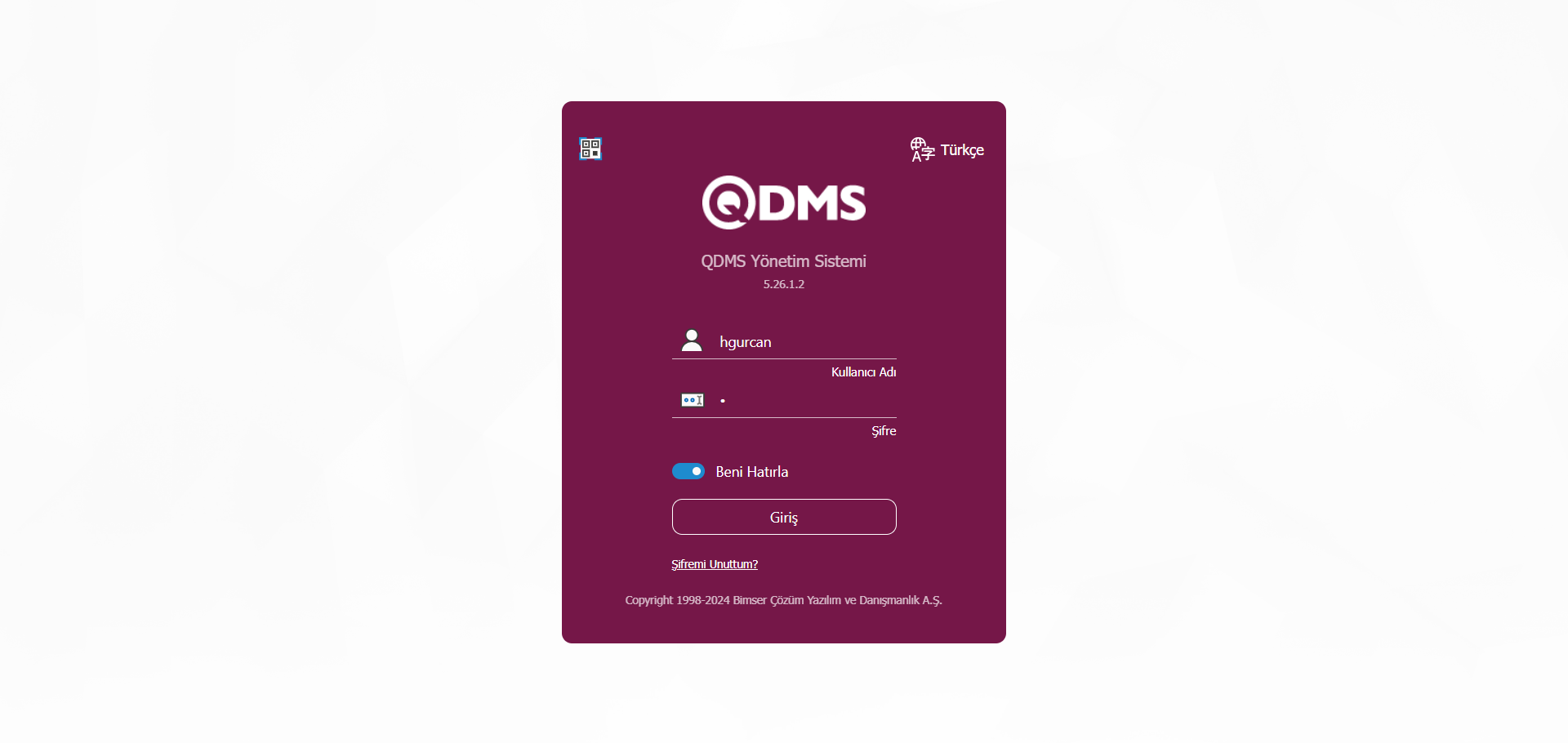
Onay akışındaki kişinin Bekleyen işlerim sayfasında “Kapatma Onayı Bekleyen İşlemler” görevi olarak iş düşer.
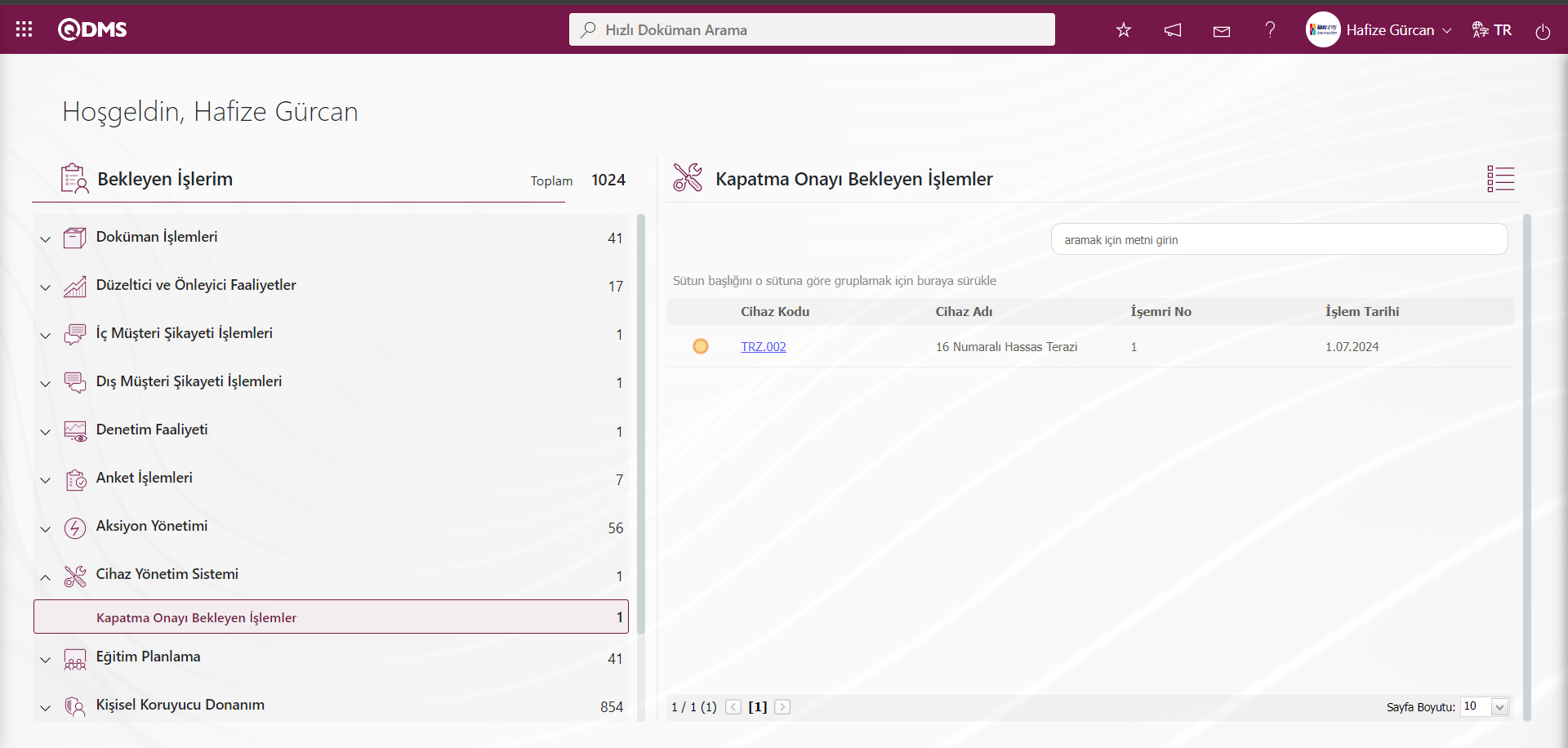
Onaydaki kişi ilgili görevdeki Cihaz kodu alanındaki link tıklayarak İşlem Raporu ekranı görüntüler.
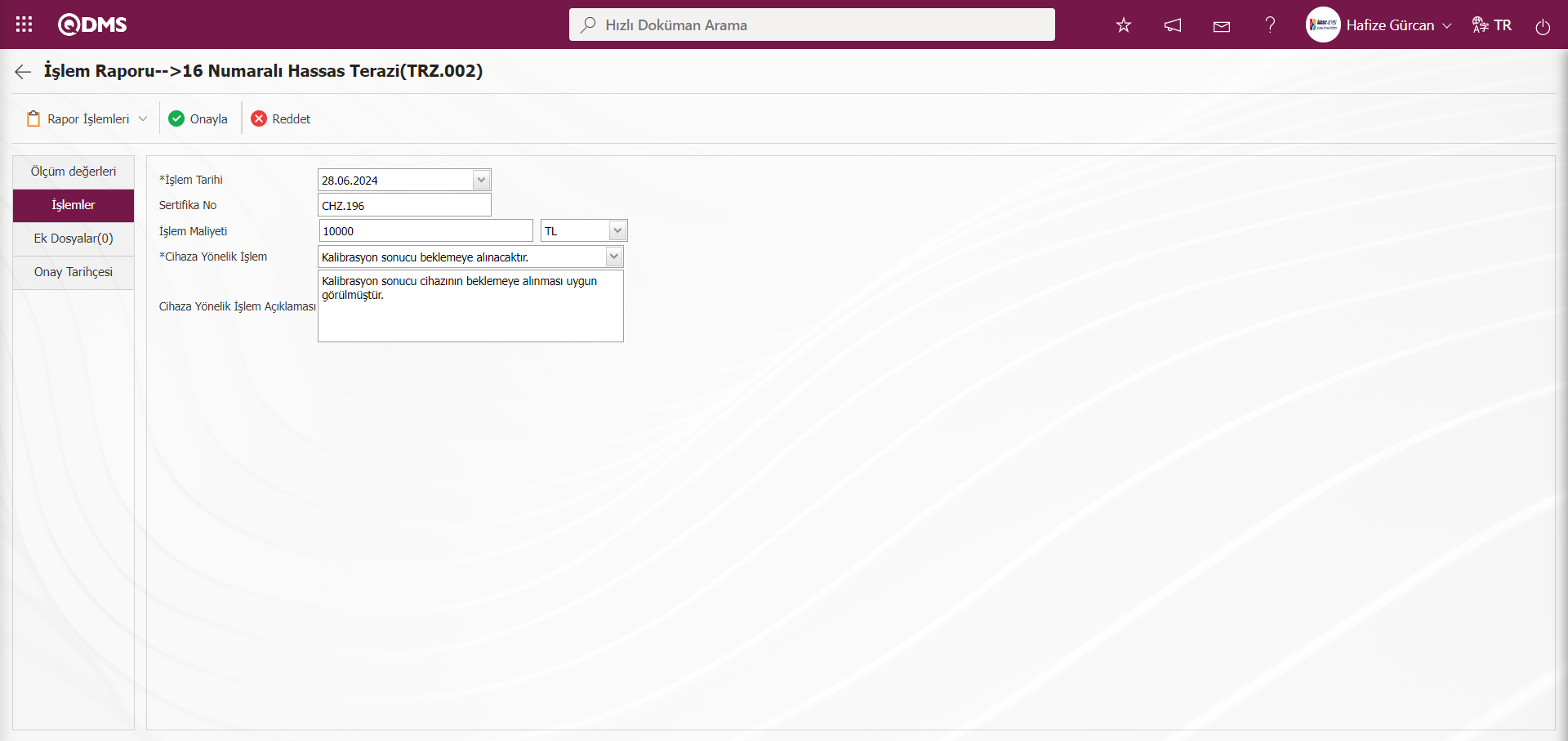
Ekrandaki butonlar yardımıyla;
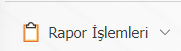 :Raporu işlemleri ile ilgili işlem aşamalar yapılır. Bu işlem aşamalarında
:Raporu işlemleri ile ilgili işlem aşamalar yapılır. Bu işlem aşamalarında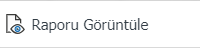 butonu tıklanarak kalibrasyon raporunun görüntüleme işlemi yapılır.
butonu tıklanarak kalibrasyon raporunun görüntüleme işlemi yapılır.
 : İşemrinin onaylama işlemi yapılır.
: İşemrinin onaylama işlemi yapılır.
 :İşemrinin ret nedeni bilgisi yazılarak ret edilme işlemi yapılır.
:İşemrinin ret nedeni bilgisi yazılarak ret edilme işlemi yapılır.
Ölçüm Değerleri Sekmesi: Cihaz ilgili tanımlı ölçüm değerleri görüntülenmesi, yeni ölçüm değeri tanımlama, tanımlı ölçüm değerlerini güncelleme ve silme işlemlerinin yapıldığı sekmedir.
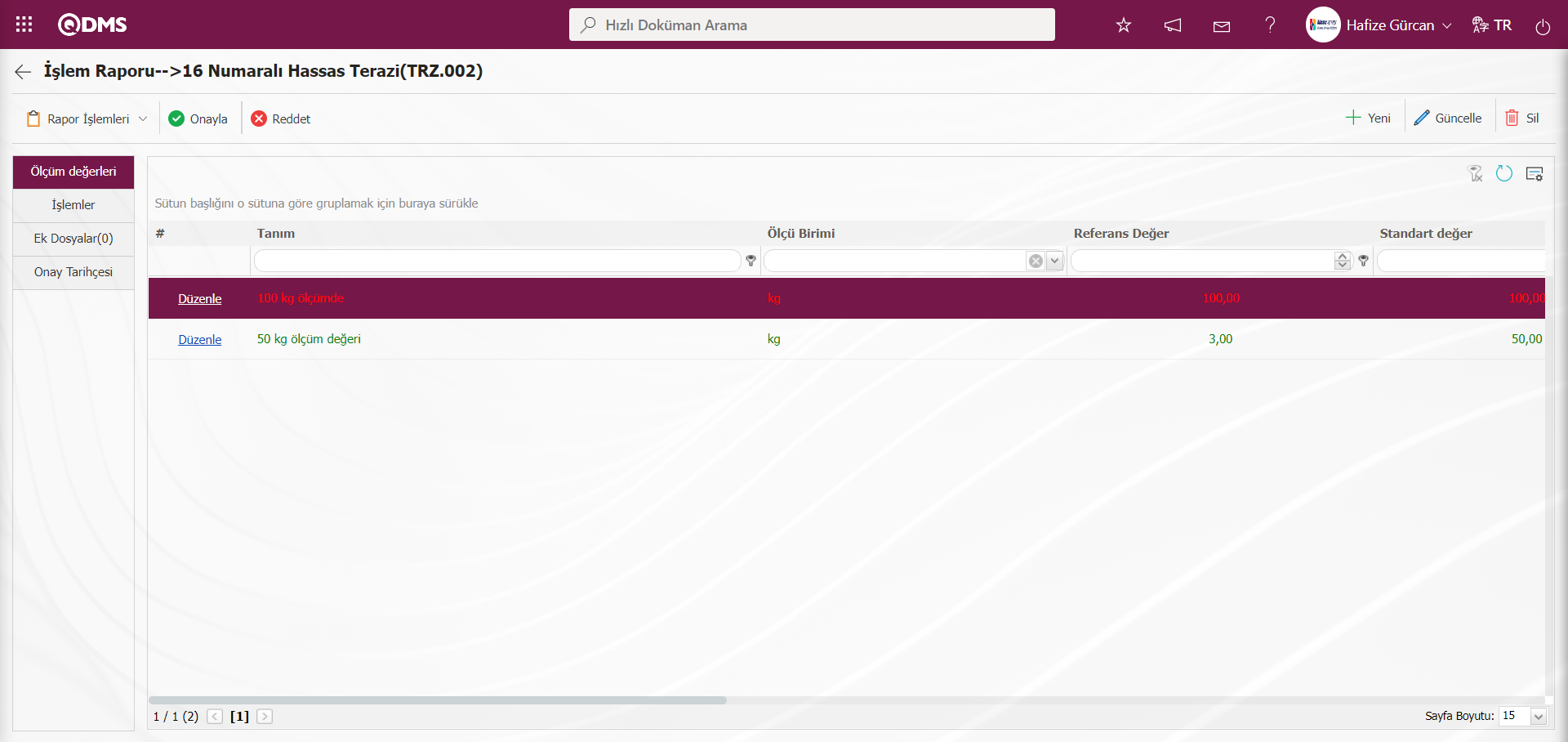
Ekrandaki bulunan butonlar yardımıyla;
 :Yeni bir ölçüm sabiti tanımlama işlemi yapılır.
:Yeni bir ölçüm sabiti tanımlama işlemi yapılır.
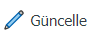 :Listede seçili ölçüm sabiti bilgisi üzerinde düzenleme ve güncelleme işlemi yapılır.
:Listede seçili ölçüm sabiti bilgisi üzerinde düzenleme ve güncelleme işlemi yapılır.
 :Listede seçili ölçüm sabiti bilgisinin silinme işlemi yapılır.
:Listede seçili ölçüm sabiti bilgisinin silinme işlemi yapılır.
 :Bir önceki ekrana dönülür.
:Bir önceki ekrana dönülür.
 :Veriler Excel’ e aktarılabilir.
:Veriler Excel’ e aktarılabilir.
 :Menü ekranlarındaki arama kriterleri arama işlemi yapılan gridde filtre alanlarında kalan verilerin temizleme işlemi yapılır.
:Menü ekranlarındaki arama kriterleri arama işlemi yapılan gridde filtre alanlarında kalan verilerin temizleme işlemi yapılır.
 :Menü ekranın tekrar varsayılan ayarlarına gelmesi işlemi yapılır.
:Menü ekranın tekrar varsayılan ayarlarına gelmesi işlemi yapılır.
 :Menü ekranlarında kolonların karşılığı olan alanların gösterip- gizleme özelliği yani saklama özelliği ile menü ekranın kullanıcı bazlı tasarlama işlemi yapılır
:Menü ekranlarında kolonların karşılığı olan alanların gösterip- gizleme özelliği yani saklama özelliği ile menü ekranın kullanıcı bazlı tasarlama işlemi yapılır
İşlemler Sekmesi; Cihaza yönelik yapılan işlemlerle ilgili işlem tarihi, sertifika numarası, işlem maliyeti, cihaza yönelik işlemler, cihaza yönelik işlem açıklamaları gibi bilgilerin görüntülendiğ sekmedir. Bu sekmede ilgili alanlara bu aşamada müdale edilmez.
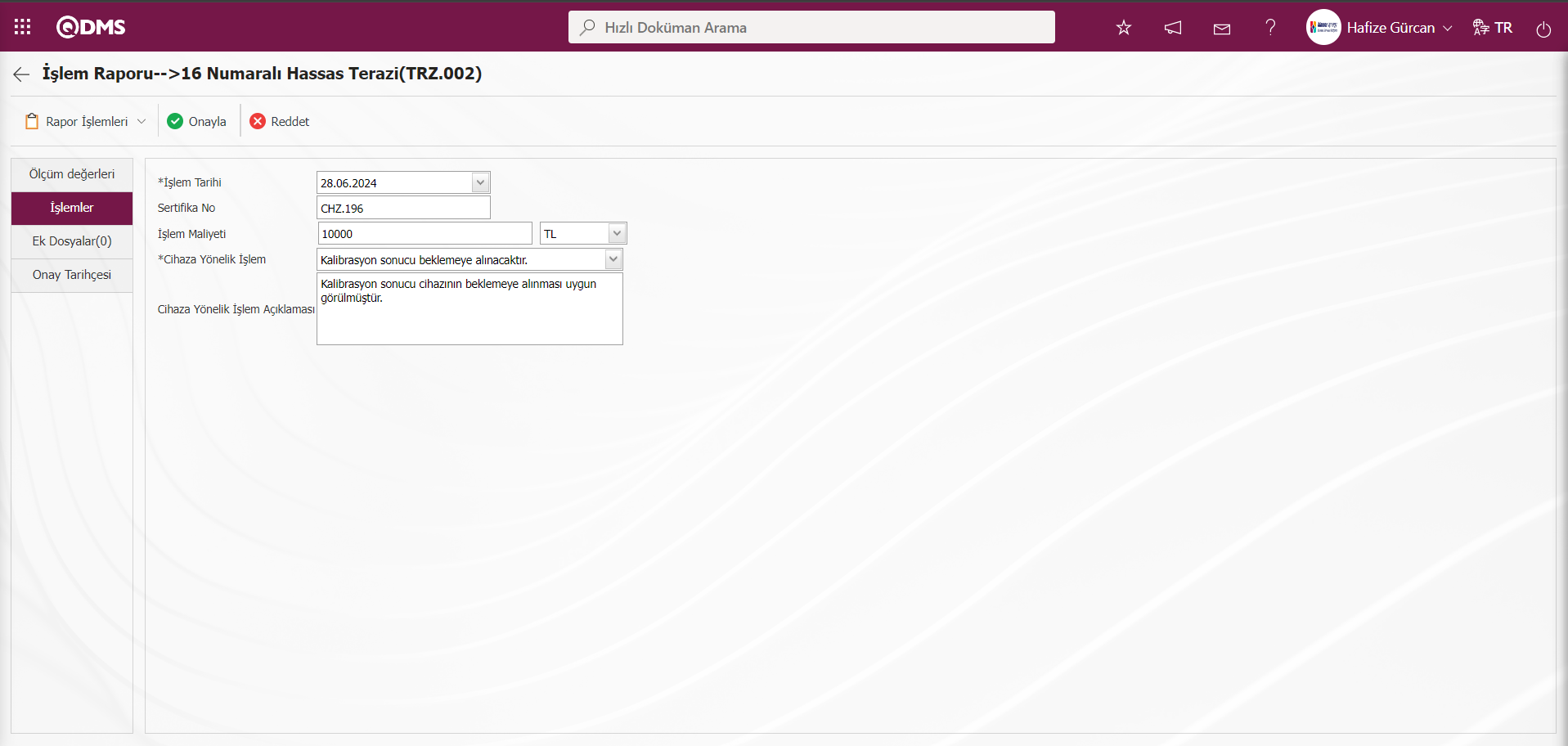
Ek Dosyalar sekmesi: İşlem Raporu ekranında bu aşamada cihaza yapılan işlemlere ait ölçüm raporları, sertifika gibi varsa ek dosyalar sisteme yüklendiği sekmedir.
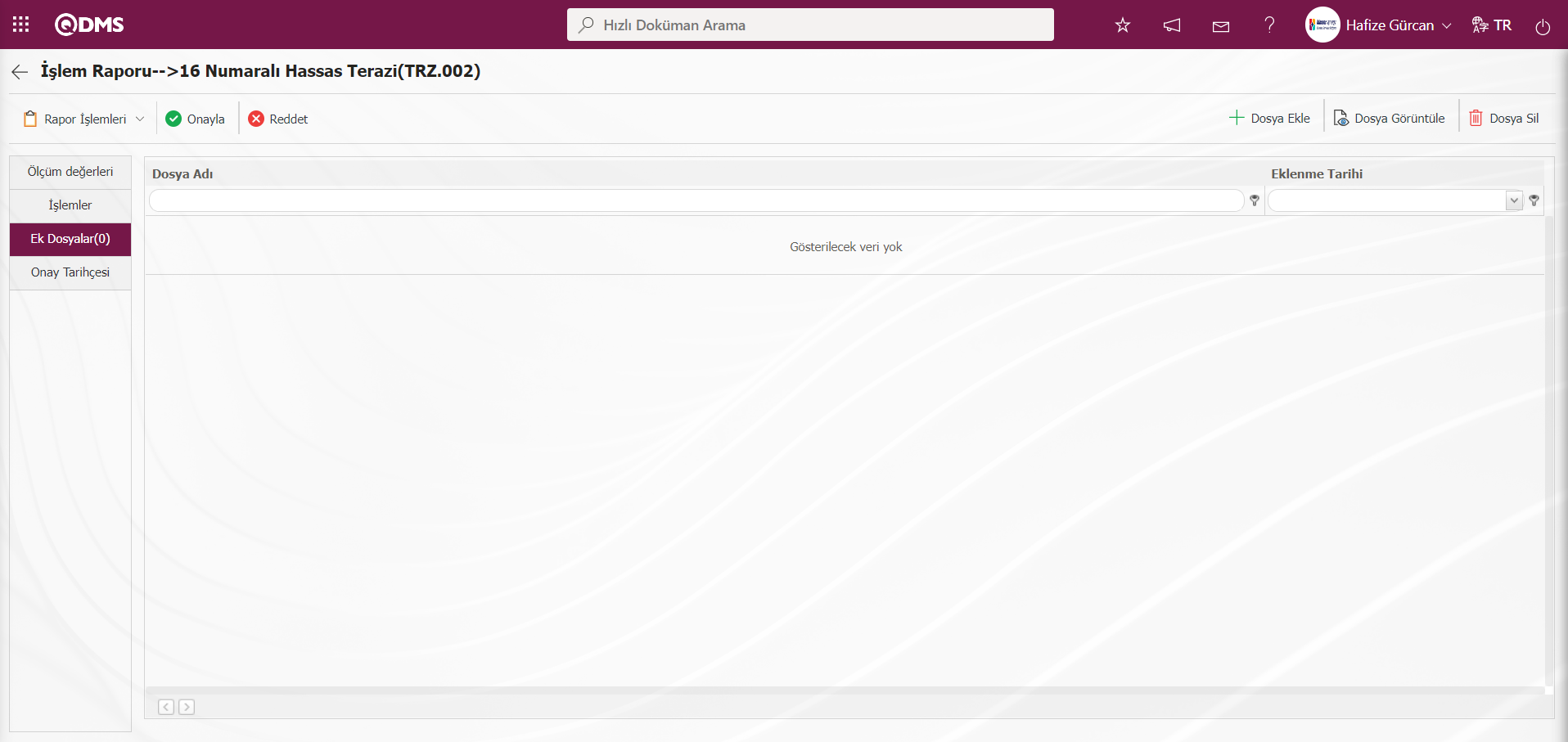
Ekrandaki bulunan butonlar yardımıyla;
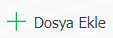 :Ek Dosya yükleme işlemi yapılır.
:Ek Dosya yükleme işlemi yapılır.
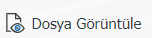 :Listede seçili ek dosyanın yükleme işlemi yapılır.
:Listede seçili ek dosyanın yükleme işlemi yapılır.
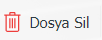 :Listede seçili ek dosyanın silinme işlemi yapılır.
:Listede seçili ek dosyanın silinme işlemi yapılır.
Onay Tarihçesi sekmesi: Cihaz ile ilgili onaycıların adı soyadı, onay tarihi , onay durumu ve onay açıklaması bilgilerin yer aldığı onay tarihçesi bilgisinin verildiği sekmedir.
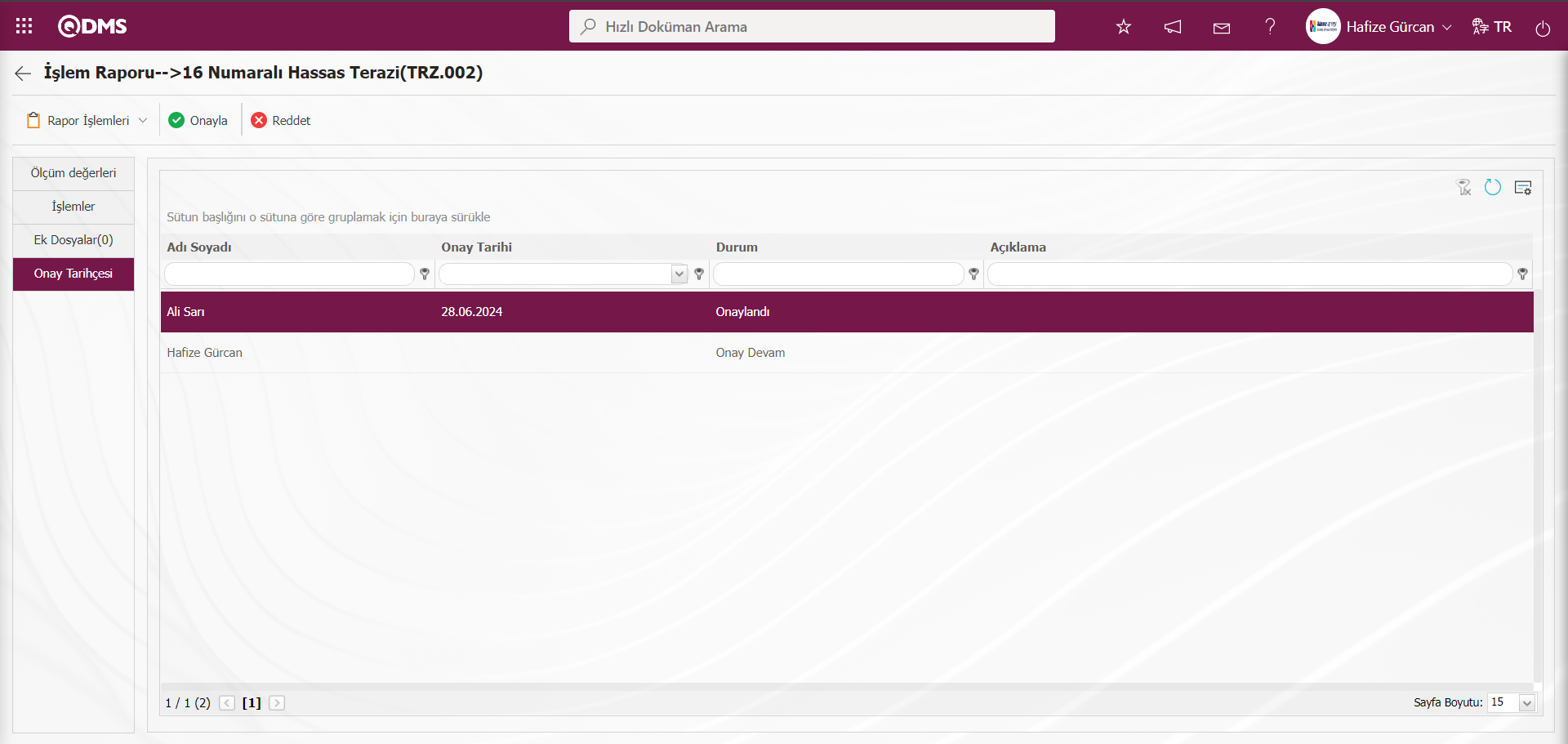
İşlem Raporu ekranında 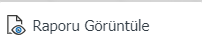 butonu tıklanılır.
butonu tıklanılır.
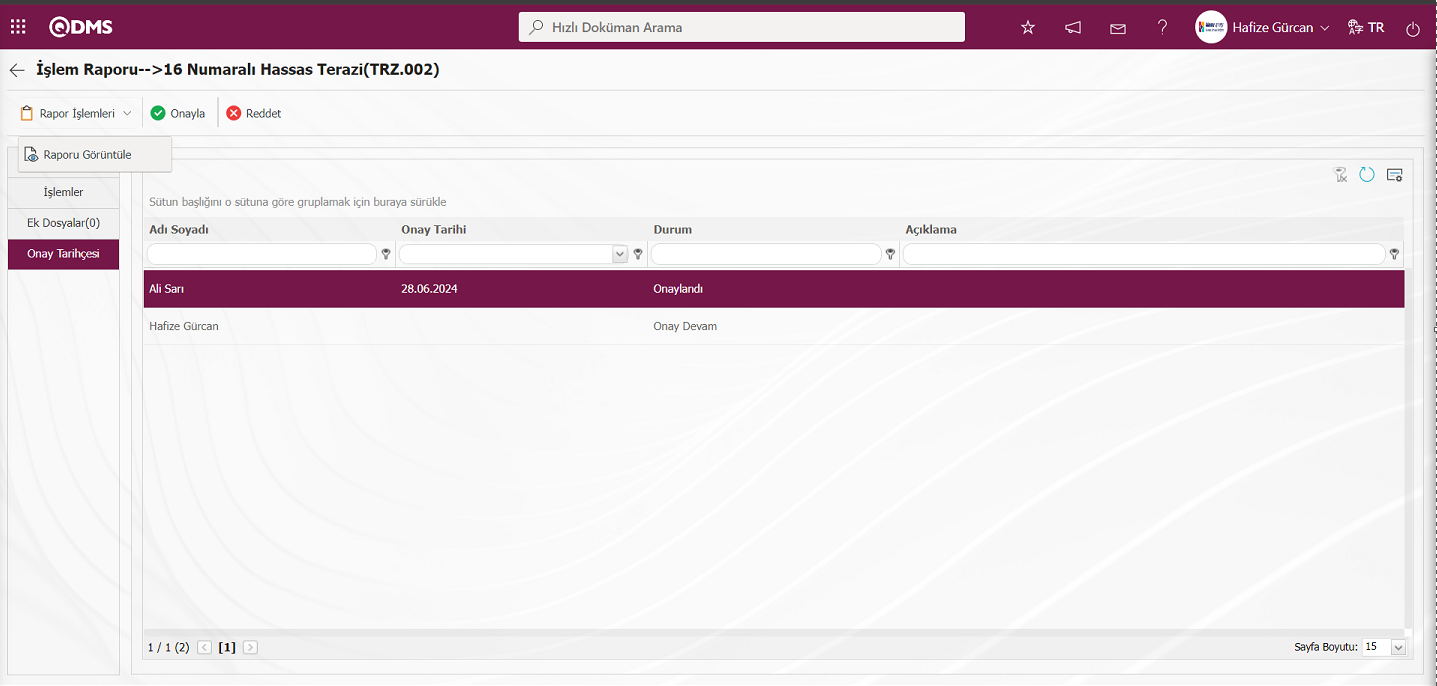
Bu aşamada Excel formatında kalibrasyon raporunun görüntüleme işlemi bu aşamada yapılır.
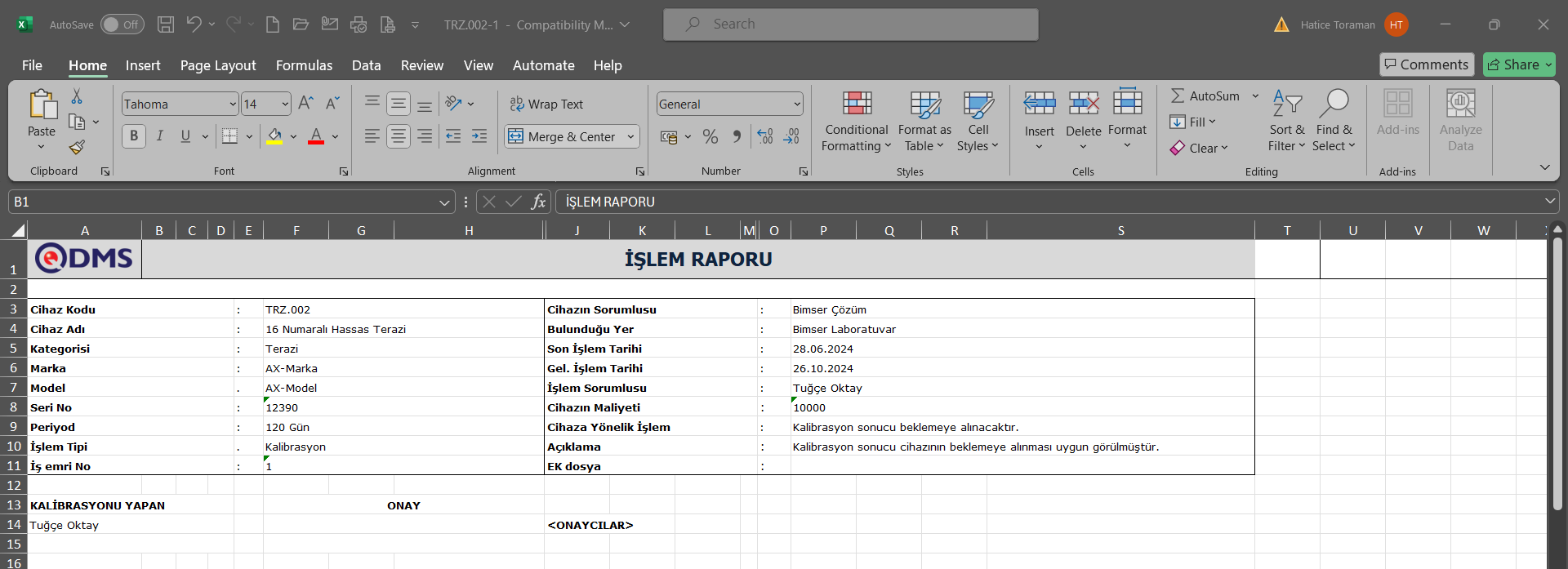
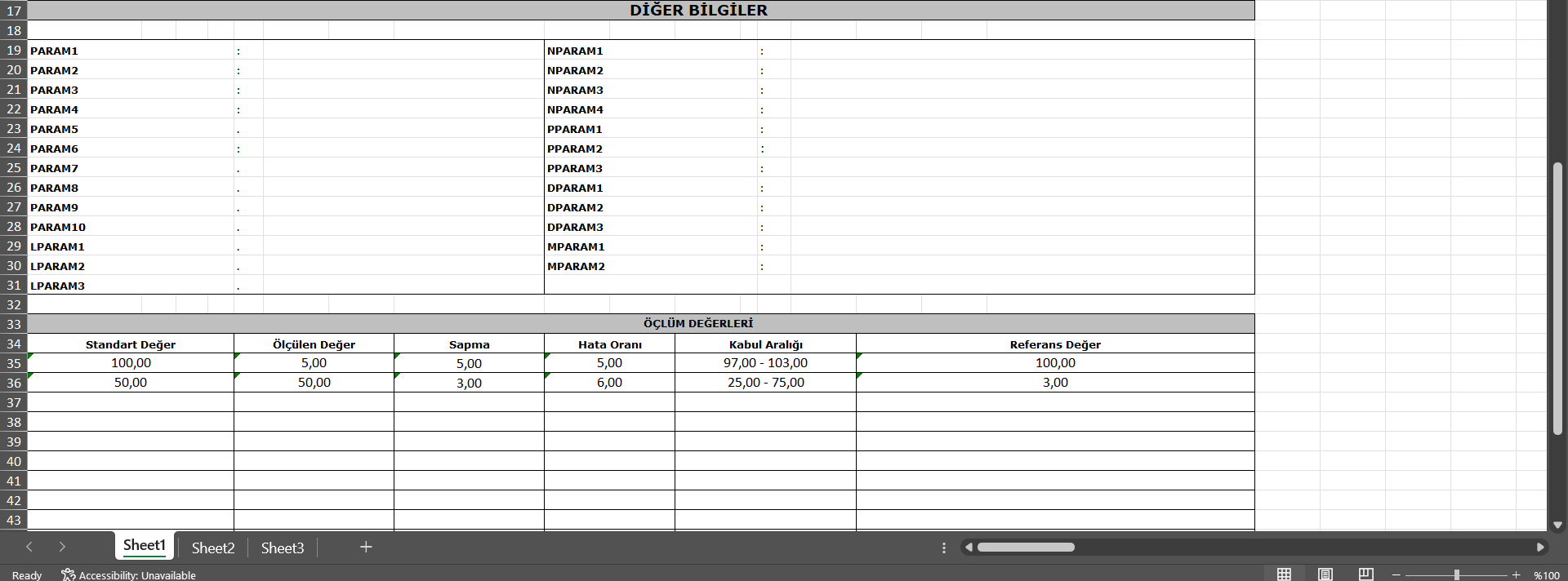
İşlem Raporu ekranından  butonu tıklanılır.
butonu tıklanılır.
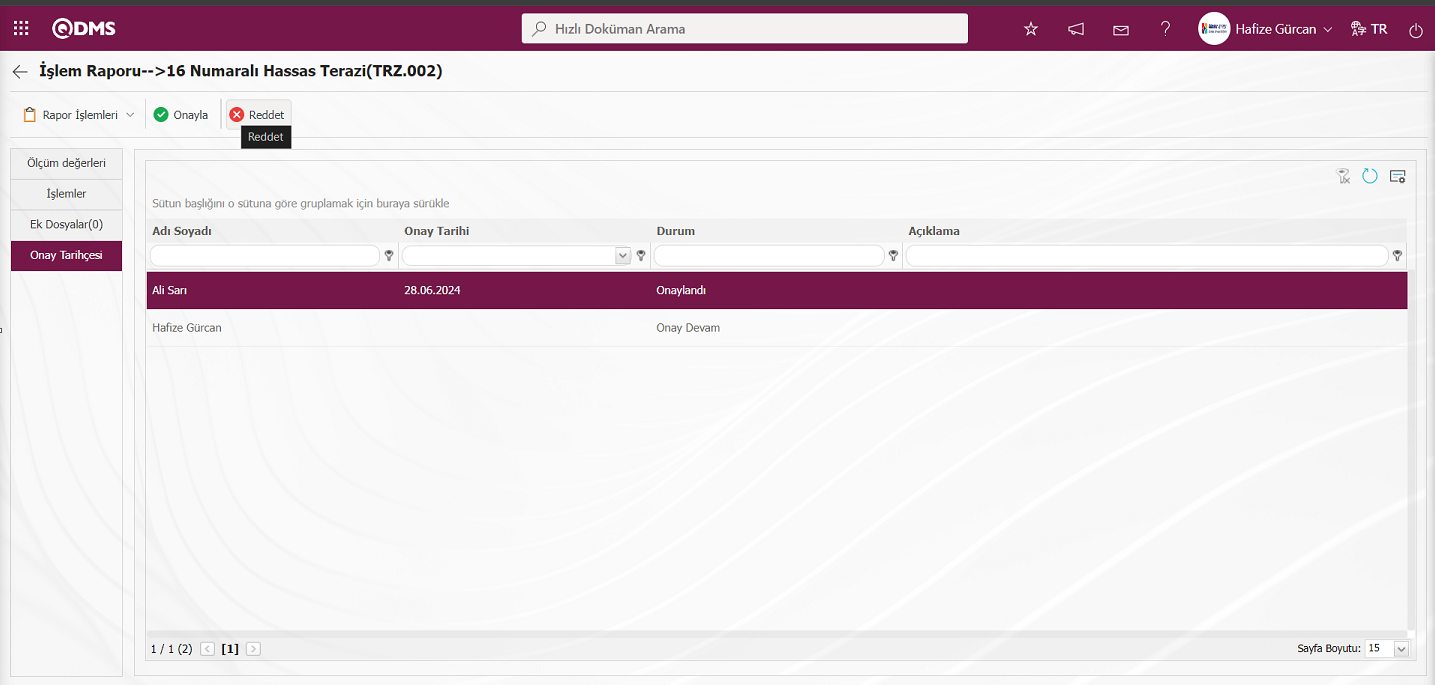
Açılan İşemri Ret ekranında istenirse Ret nedeni alanın işemrinin ret nedeni bilgisi yazılarak ret işlemi yapılır.
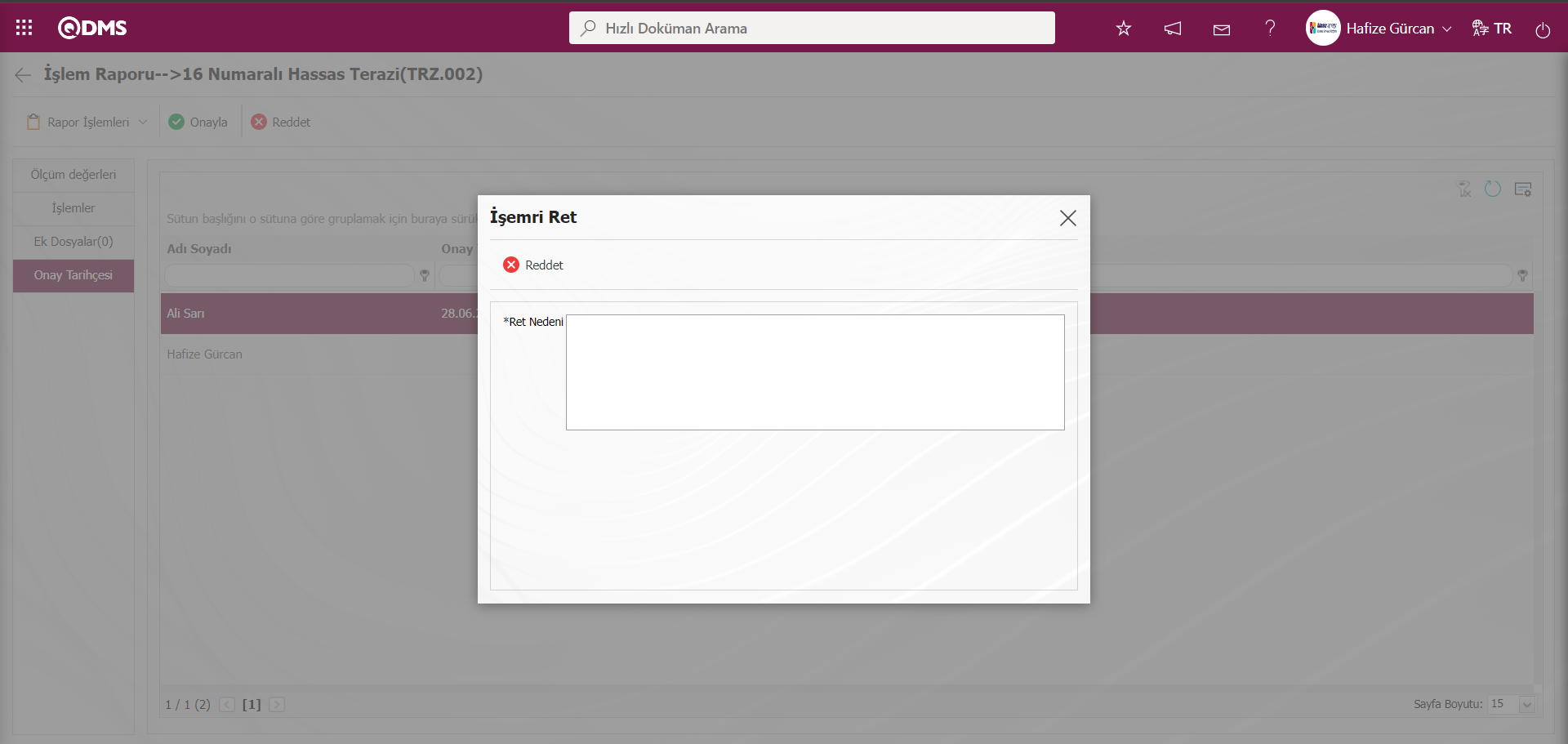
İşlem Raporu ekranında  butonu tıklanılır.
butonu tıklanılır.
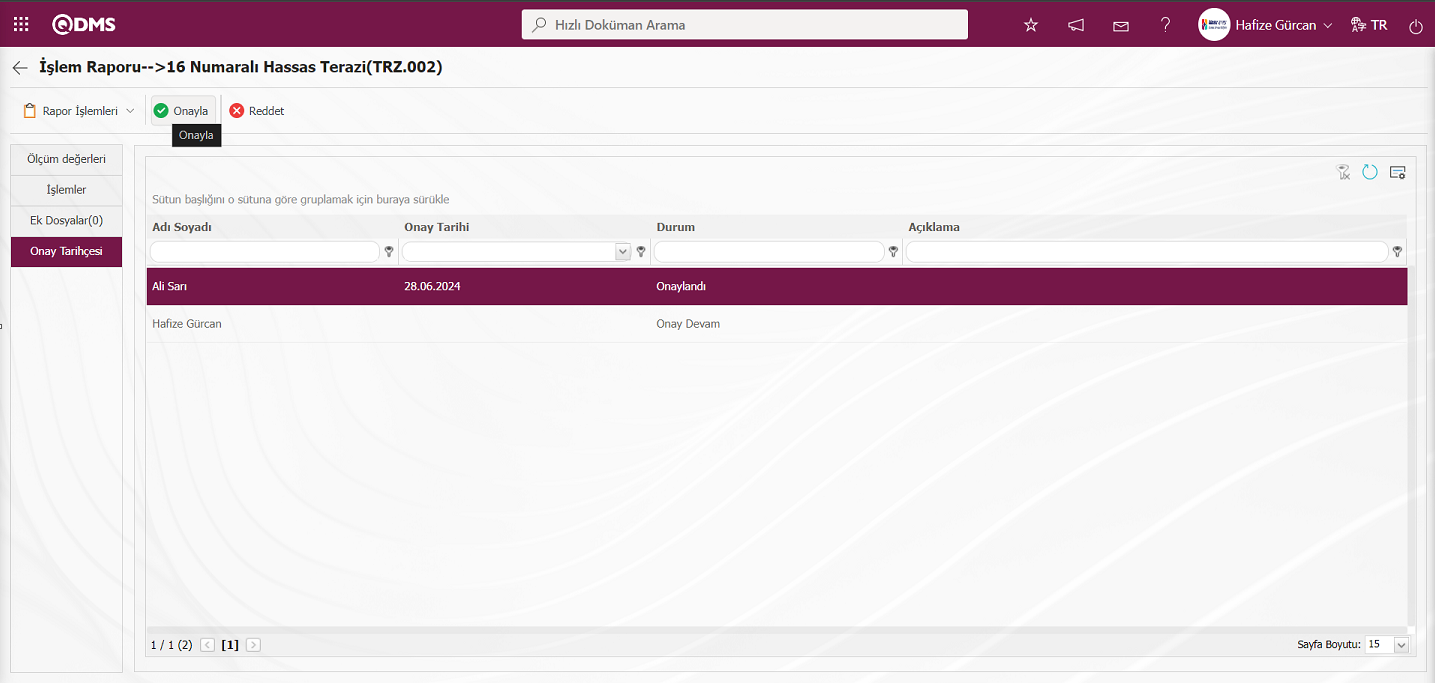
İşlem Raporu ekranında  butonu tıklanıldıktan sonra işemrinin kapatılması işlemi yapılır.
butonu tıklanıldıktan sonra işemrinin kapatılması işlemi yapılır.
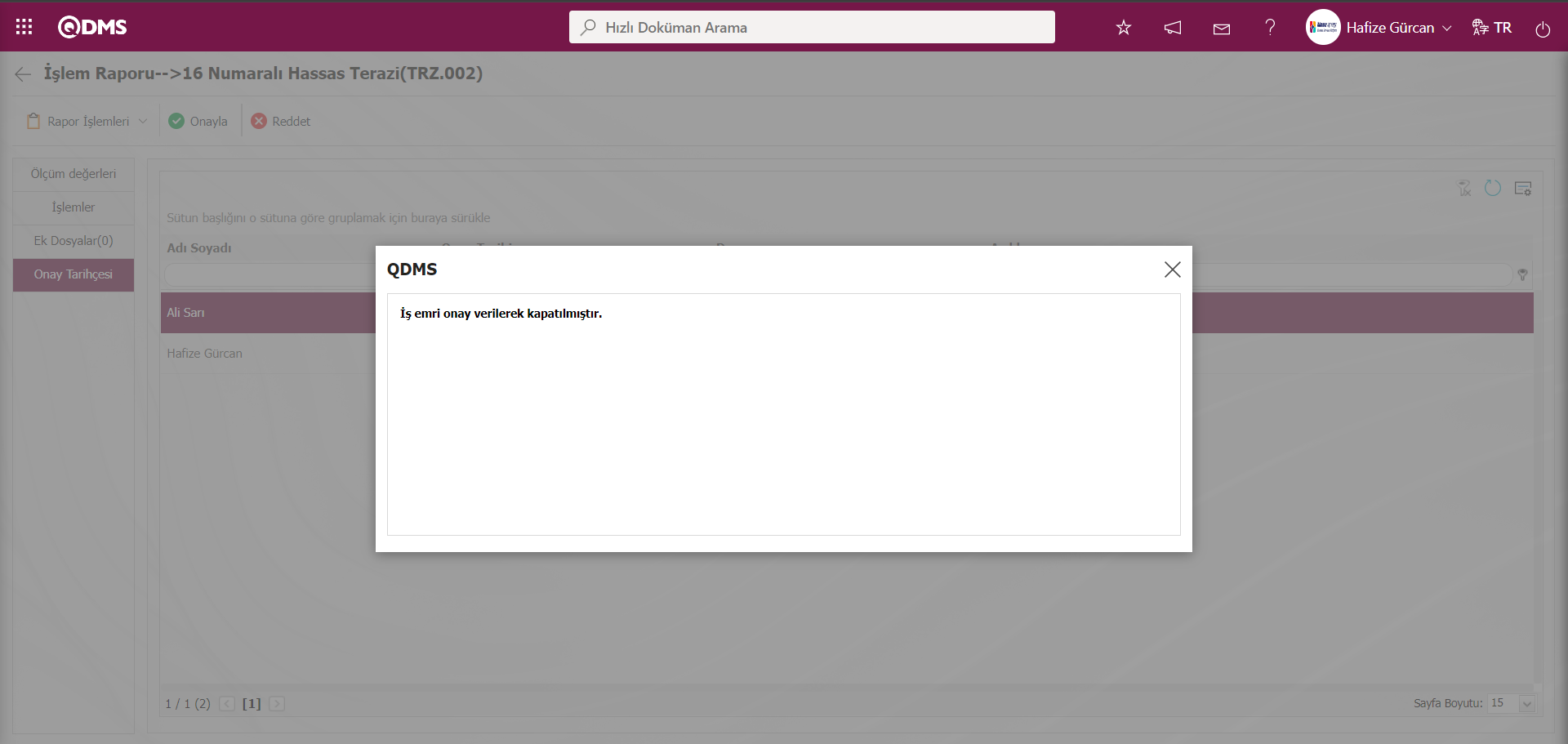
Sistem tarafından “İş emri onay verilerek kapatılmıştır.” Mesajı verilerek işemrinin kapatılması işleminin yapıldığı belirtilir.
6.2.3.İşlem Tarihçesi
Menü Adı: Entegre Yönetim Sistemi/ Cihaz Yönetimi/ İşlem Tarihçesi
Cihaz yönetimi modülü içerisindeki cihazların işlem tarihçelerine göz atmak için kullanıldığı menüdür. Entegre Yönetim Sistemi/ Cihaz Yönetimi/ İşlem Tarihçesi menüsü tıklanarak Cihaz listesi ekranı görüntülenir. Cihaz Listesi ekranın Filtre ve Liste olmak üzere iki sekme karşımıza çıkar. Liste sekmesinde sistemde tanımlı cihazların listelenmesi görüntülenir.
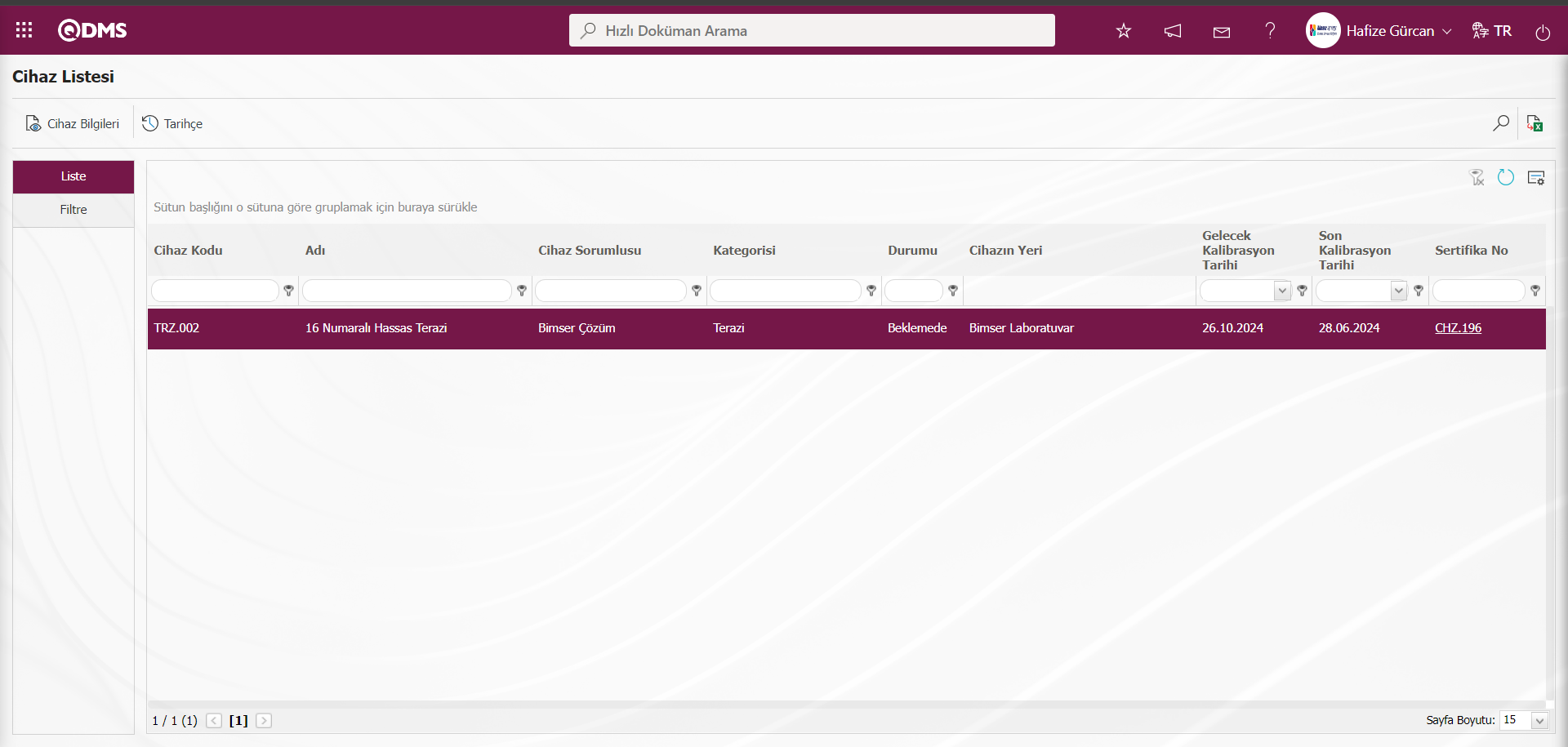
Ekrandaki bulunan butonlar yardımıyla;
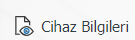 : Listede seçili cihazın bilgilerinin görüntülenme işlemi yapılır.
: Listede seçili cihazın bilgilerinin görüntülenme işlemi yapılır.
 :Listede seçili cihazın tarihçe bilgilerinin görüntülenme işlemi yapılır.
:Listede seçili cihazın tarihçe bilgilerinin görüntülenme işlemi yapılır.
Filtre sekmesinde arama kriterleri alanlara veri girilip veya seçilip arama kriterlerine göre filtreleme işlemleri yapılır.
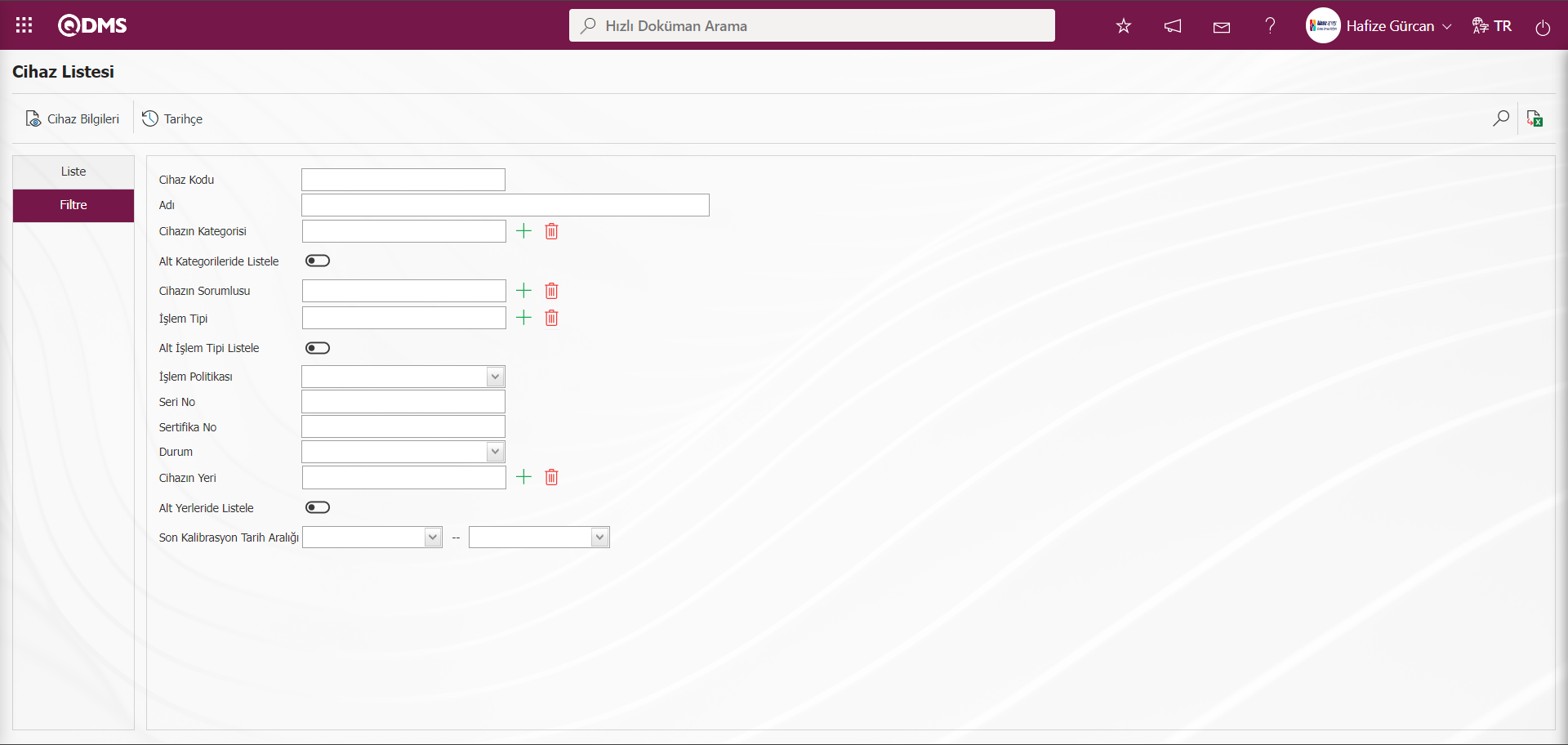
Cihaz Listesi ekranında liste sekmesinde listede cihaz seçili iken 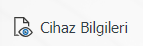 butonu tıklanılır.
butonu tıklanılır.
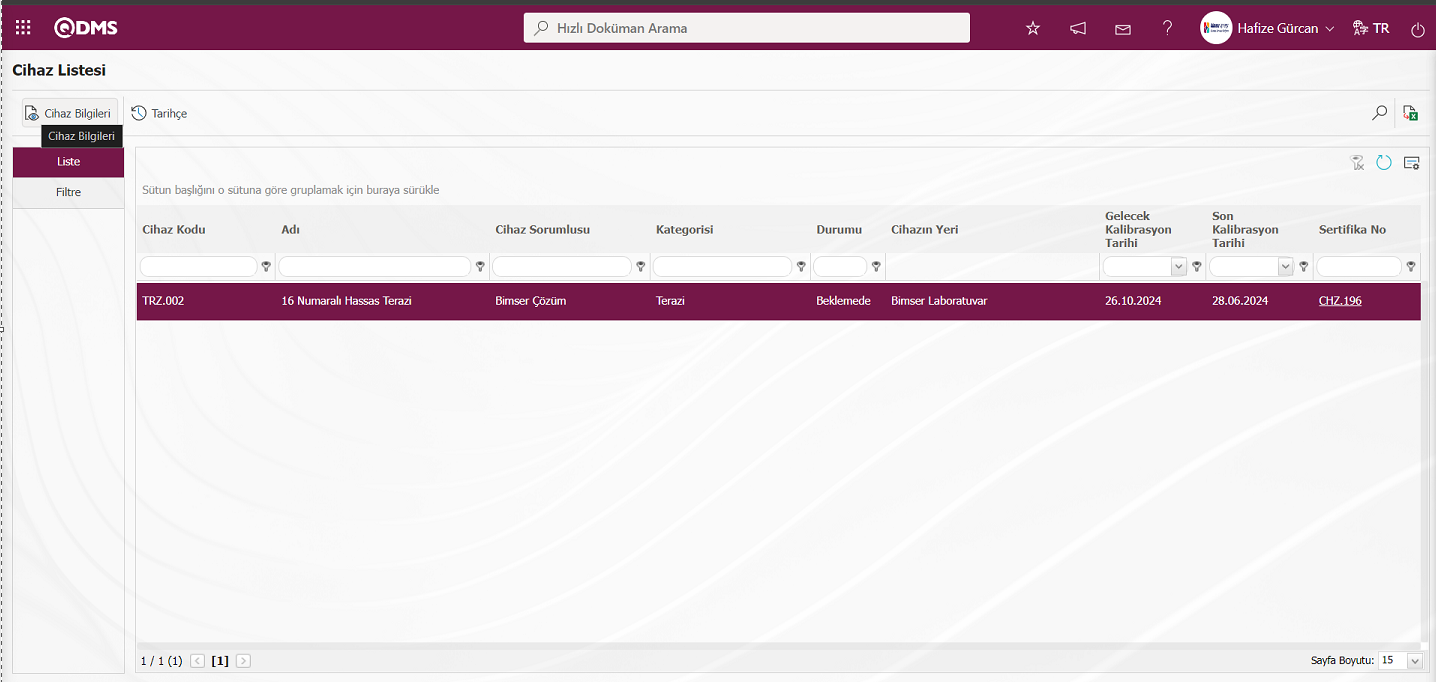
Cihaz Bilgileri ekranı açılır.Açılan ekranda Cihaz Bilgileri ve Ek Dosyalar olmak üzere iki sekme karşımıza çıkar.
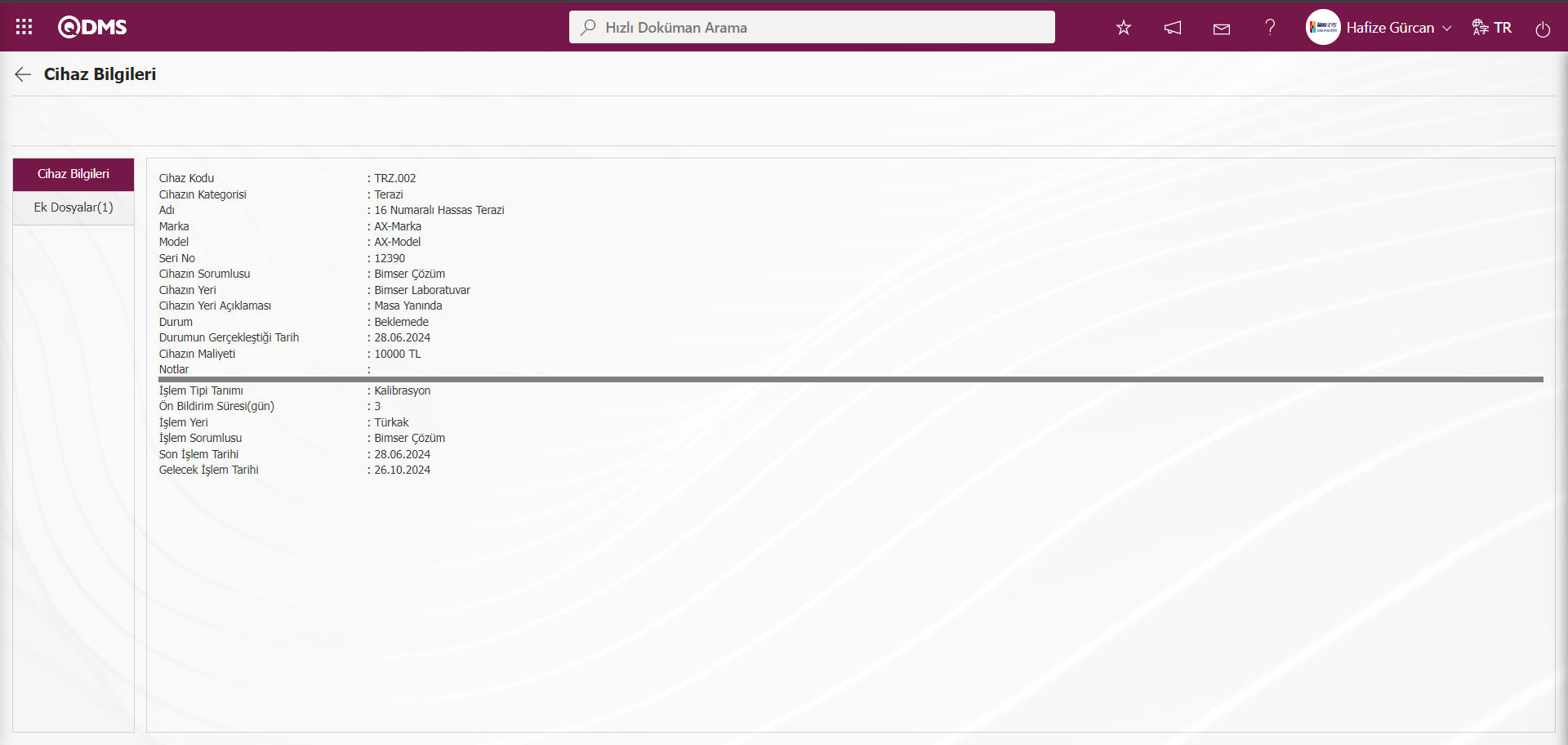
Cihaz Bilgileri sekmesi: Cihazın kodu, Cihazın kategorisi, Adı, markası, gibi cihaz bilgileri ve işlem tipi tanımı, ön bildirim süresi , işlem yeri gibi cihazın üzerinde yapılan işlem tiplerinin bilgileri yer aldığı sekmedir.
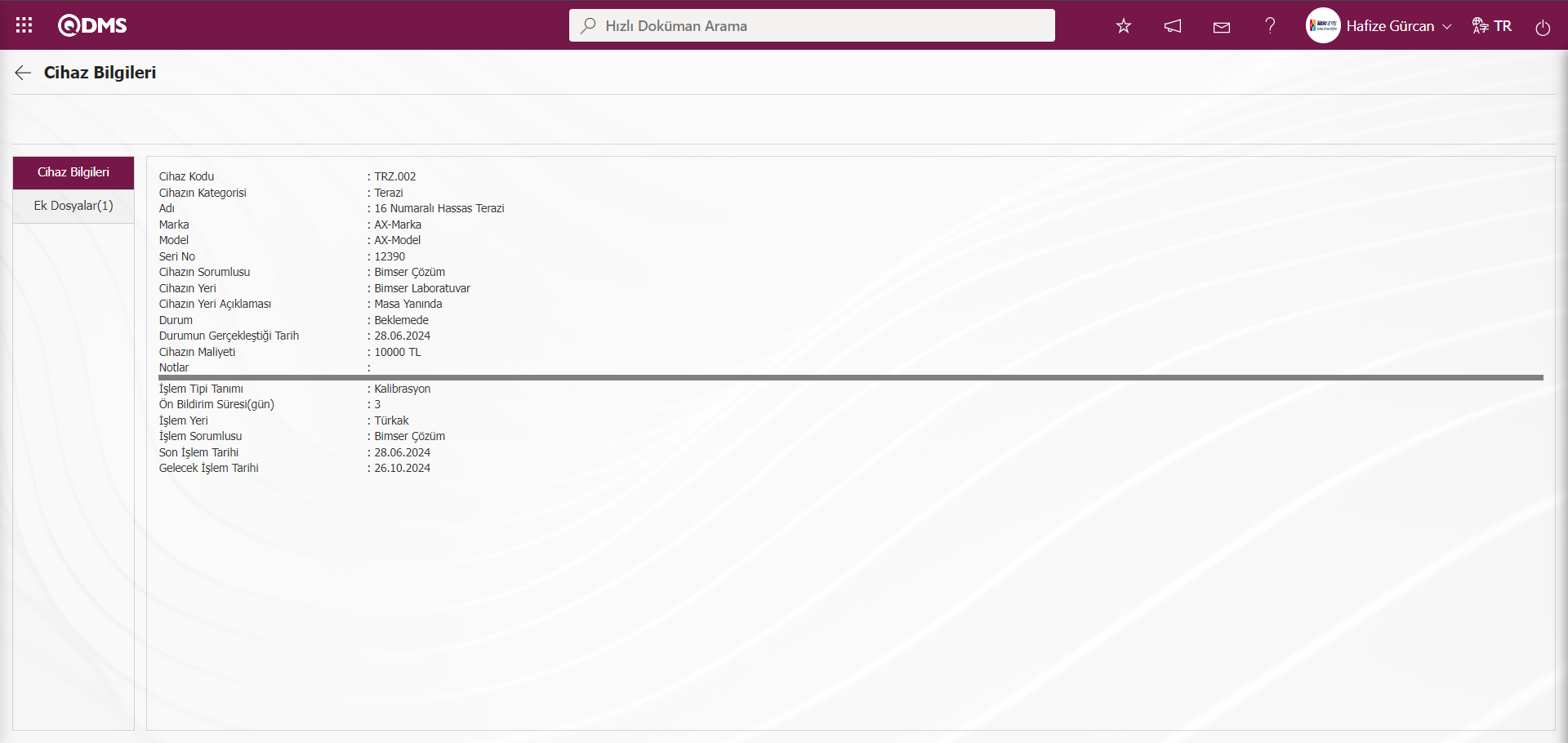
Ek Dosyalar Sekmesi: Cihaza yapılan işlemlere ait ölçüm raporları, sertifika gibi varsa ek dosyalar sistemde görüntülendiği sekmedir.
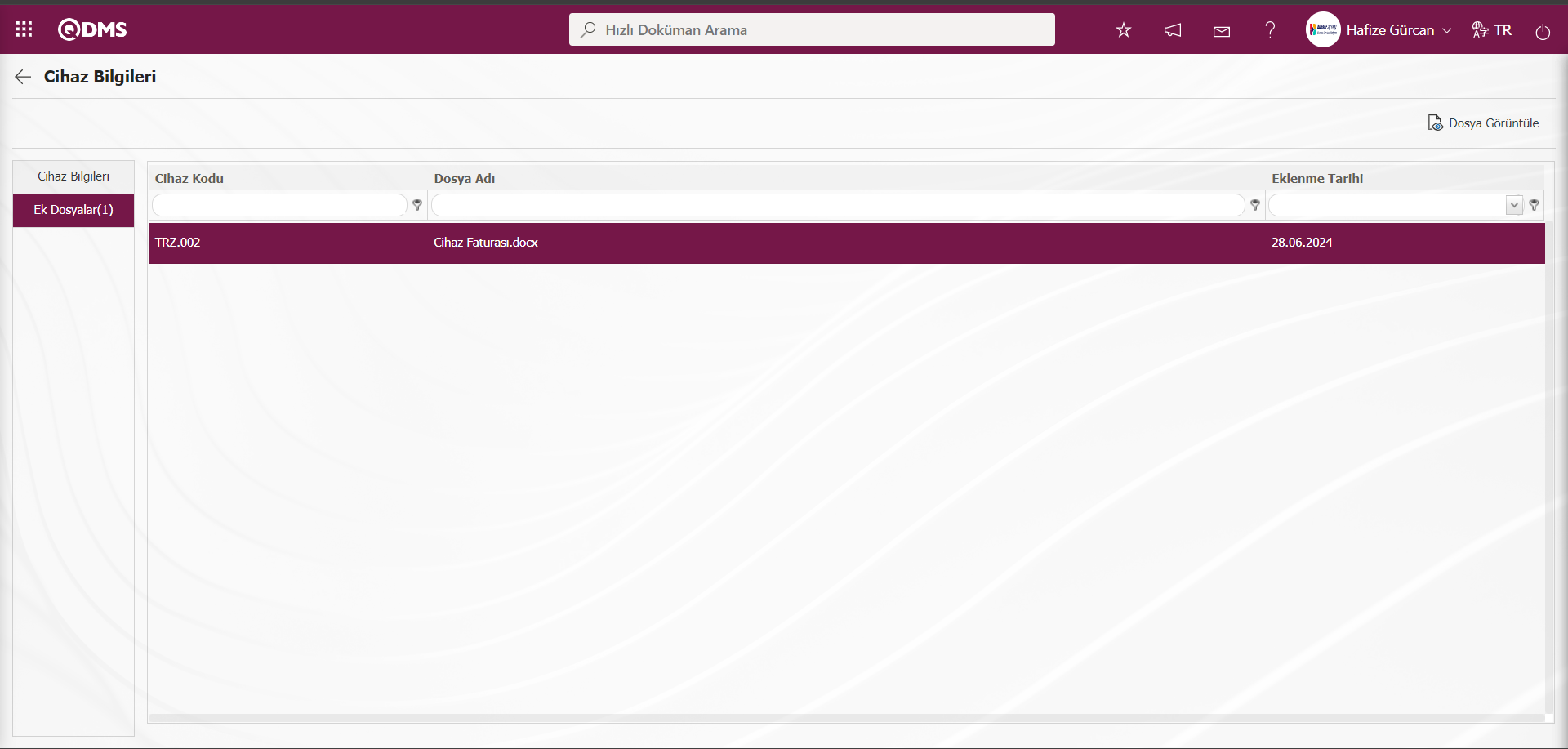
Ekrandaki bulunan butonlar yardımıyla;
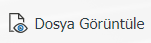 :Listede seçili ek dosyanın görüntülenme işlemi yapılır.
:Listede seçili ek dosyanın görüntülenme işlemi yapılır.
 :Önceki ekrana dönülür.
:Önceki ekrana dönülür.
Cihaz Listesi ekranında liste sekmesinde listede cihaz seçili iken  butonu tıklanılır.
butonu tıklanılır.
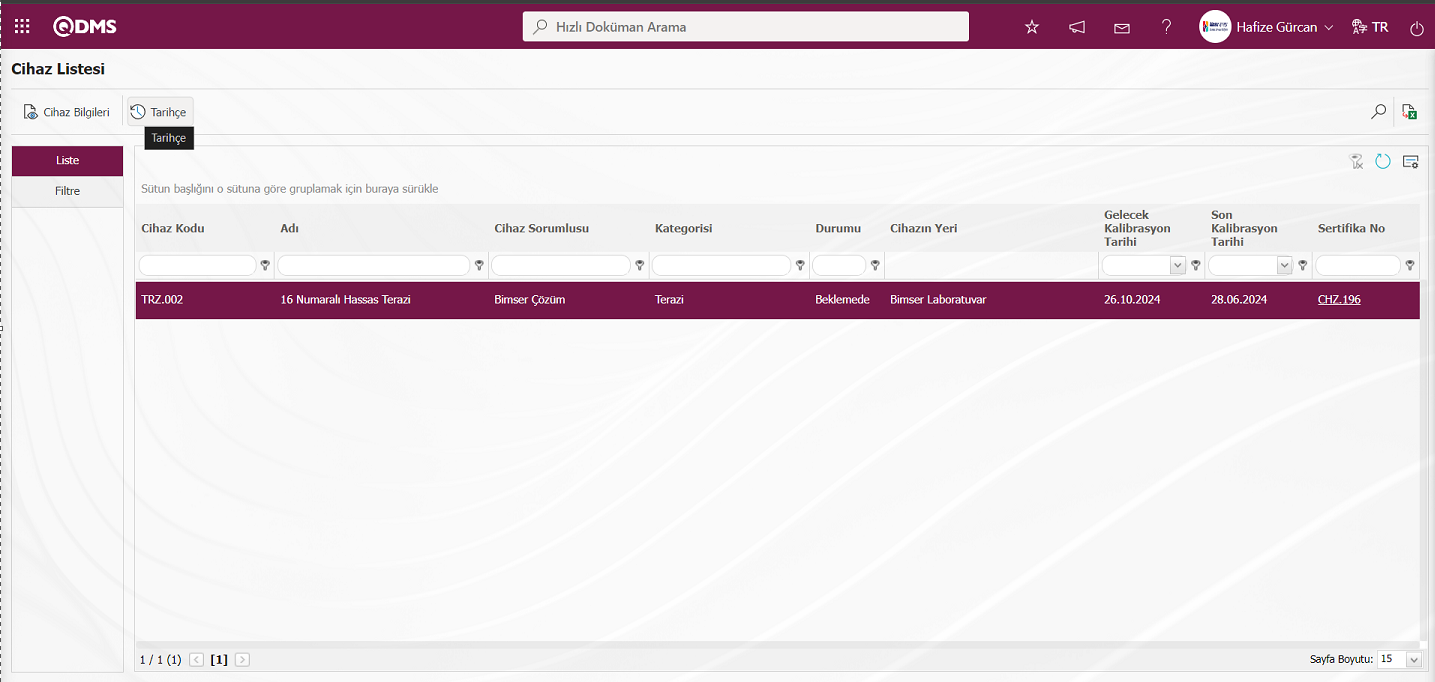
İşlem Tarihçesi ekranı açılır. Bu ekranda hangi işlemin hangi cihazlara kaç kere uygulandığı görülebilir.
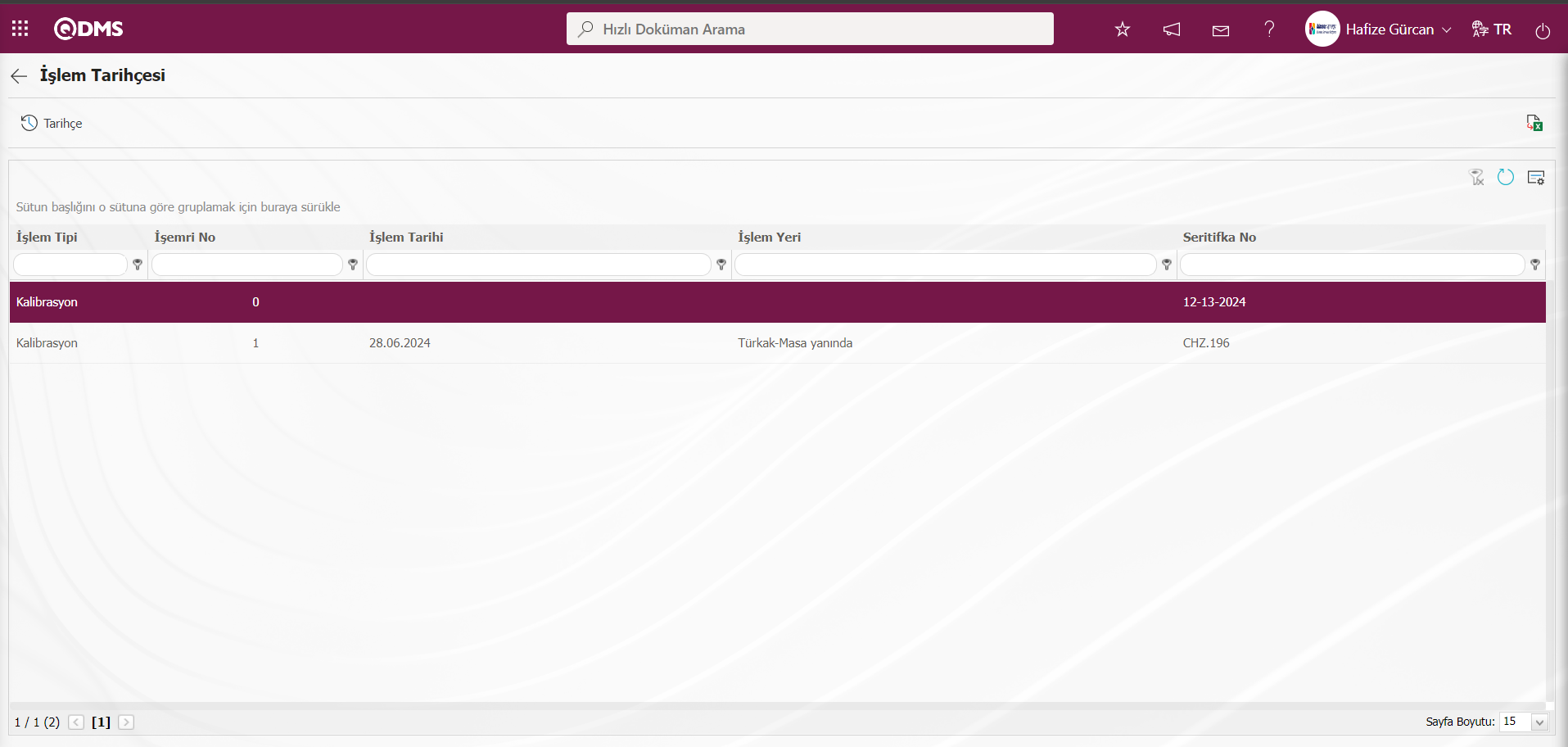
Ekrandaki bulunan butonlar yardımıyla;
 : Cihazın işlem tarihçesi ile bilgileri görüntülenir.
: Cihazın işlem tarihçesi ile bilgileri görüntülenir.
 :Veriler Excel’e aktarılır.
:Veriler Excel’e aktarılır.
 :Menü ekranlarındaki arama kriterleri arama işlemi yapılan gridde filtre alanlarında kalan verilerin temizleme işlemi yapılır.
:Menü ekranlarındaki arama kriterleri arama işlemi yapılan gridde filtre alanlarında kalan verilerin temizleme işlemi yapılır.
 :Menü ekranın tekrar varsayılan ayarlarına gelmesi işlemi yapılır.
:Menü ekranın tekrar varsayılan ayarlarına gelmesi işlemi yapılır.
 :Menü ekranlarında kolonların karşılığı olan alanların gösterip- gizleme özelliği yani saklama özelliği ile menü ekranın kullanıcı bazlı tasarlama işlemi yapılır.
:Menü ekranlarında kolonların karşılığı olan alanların gösterip- gizleme özelliği yani saklama özelliği ile menü ekranın kullanıcı bazlı tasarlama işlemi yapılır.
İşlem Tarihçesi ekranında listede İşlem Tipi seçili iken  butonu tıklanılır.
butonu tıklanılır.
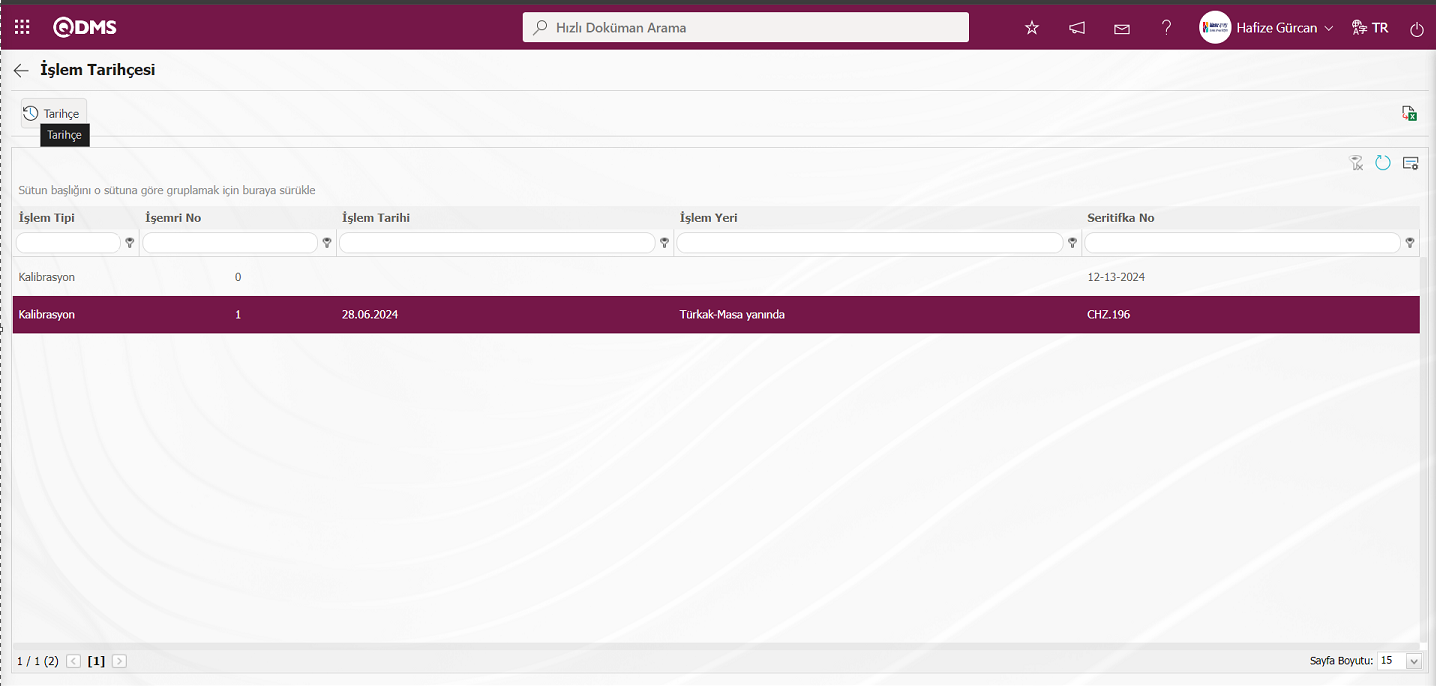 İşlem Tarihçesi ekranı açılır. Bu ekranda Tarihçe, Ek Dosyalar ve Onay Tarihçesi olmak üzere 3 sekme karşımıza çıkar.
İşlem Tarihçesi ekranı açılır. Bu ekranda Tarihçe, Ek Dosyalar ve Onay Tarihçesi olmak üzere 3 sekme karşımıza çıkar.
Tarihçe Sekmesi: Cihaz kodu, kategorisi, adı ve cihaz yönelik işlem gibi bilgileri yer aldığı sekmedir. 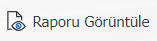 butonu tıklanarak bu aşamada cihazın Excel formatında kalibrasyon raporunun alınma işlemi yapılır.
butonu tıklanarak bu aşamada cihazın Excel formatında kalibrasyon raporunun alınma işlemi yapılır.
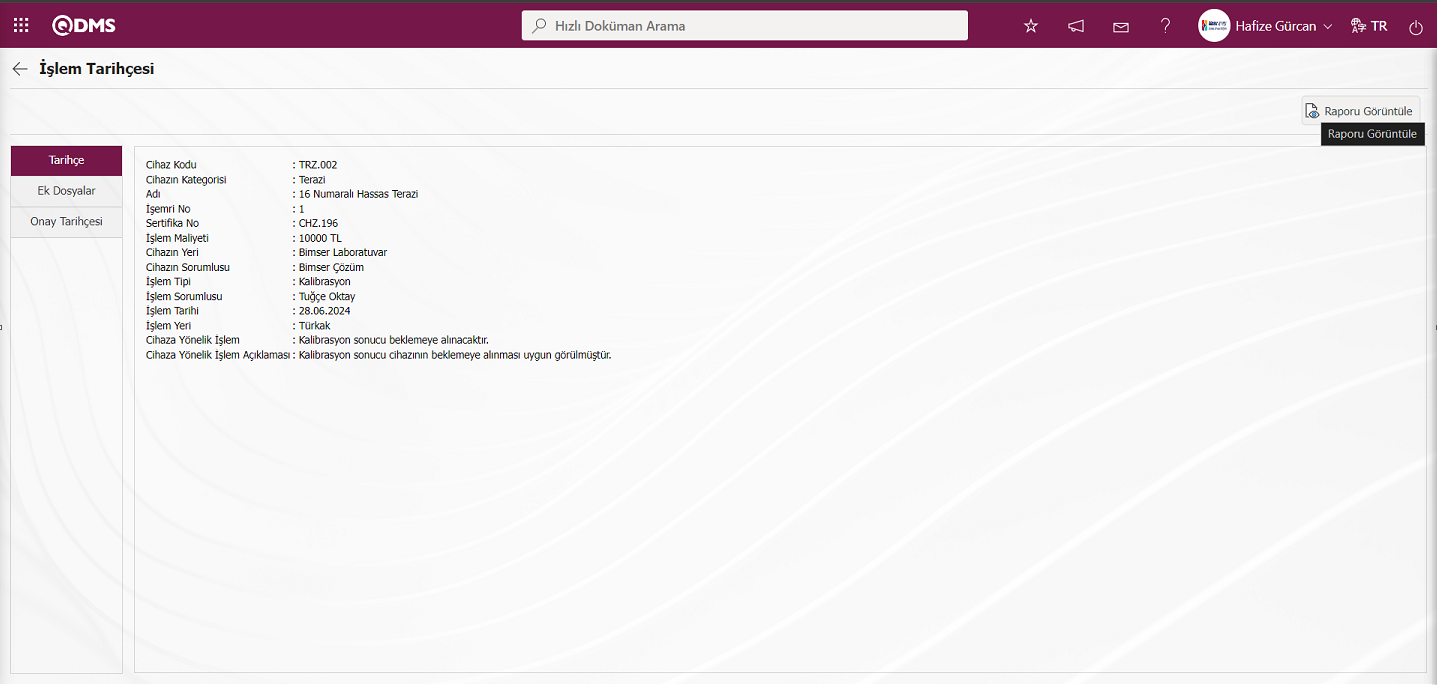
Ekrandaki bulunan butonlar yardımıyla;
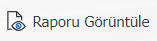 :Kalibrassyon raporunun görüntülenme işlemi yapılır.
:Kalibrassyon raporunun görüntülenme işlemi yapılır.
İşlemler Tarihçesi ekranında Tarihçe sekmesinde 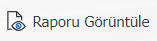 butonu tıklanılır. Seçili işlem için kalibrasyon raporu/sertifika dosyası bilgisayara indirilir.
butonu tıklanılır. Seçili işlem için kalibrasyon raporu/sertifika dosyası bilgisayara indirilir.
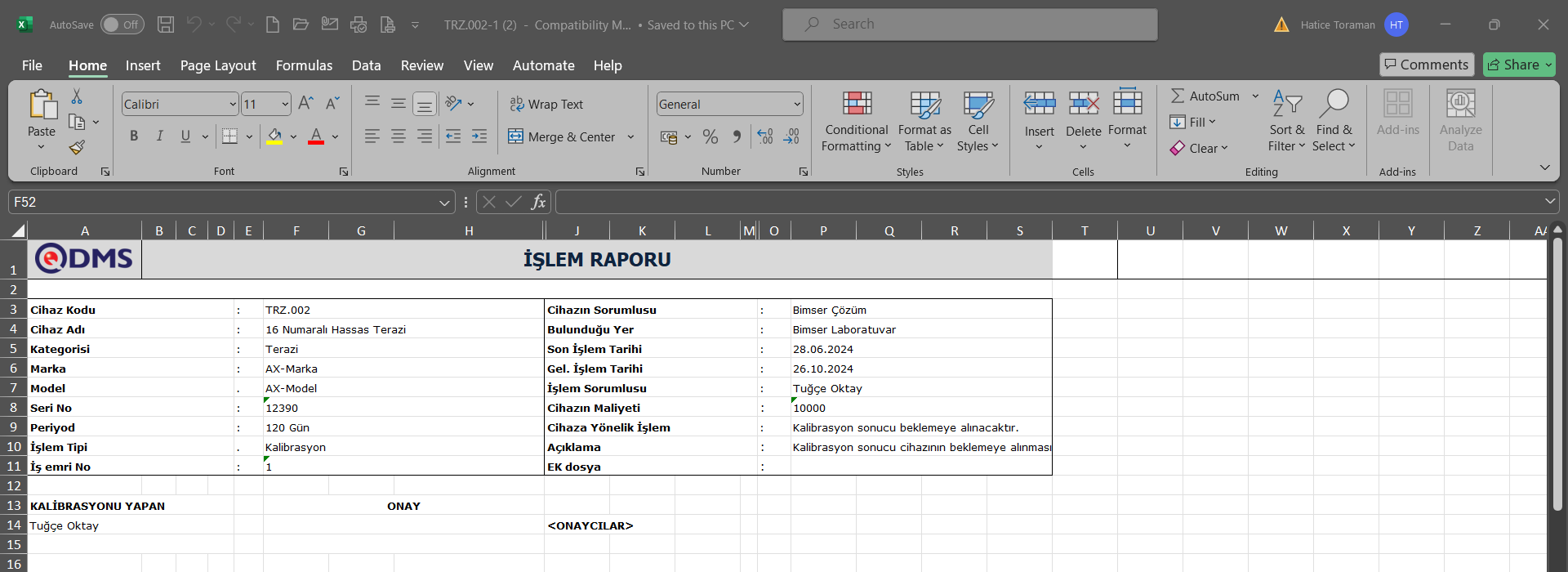
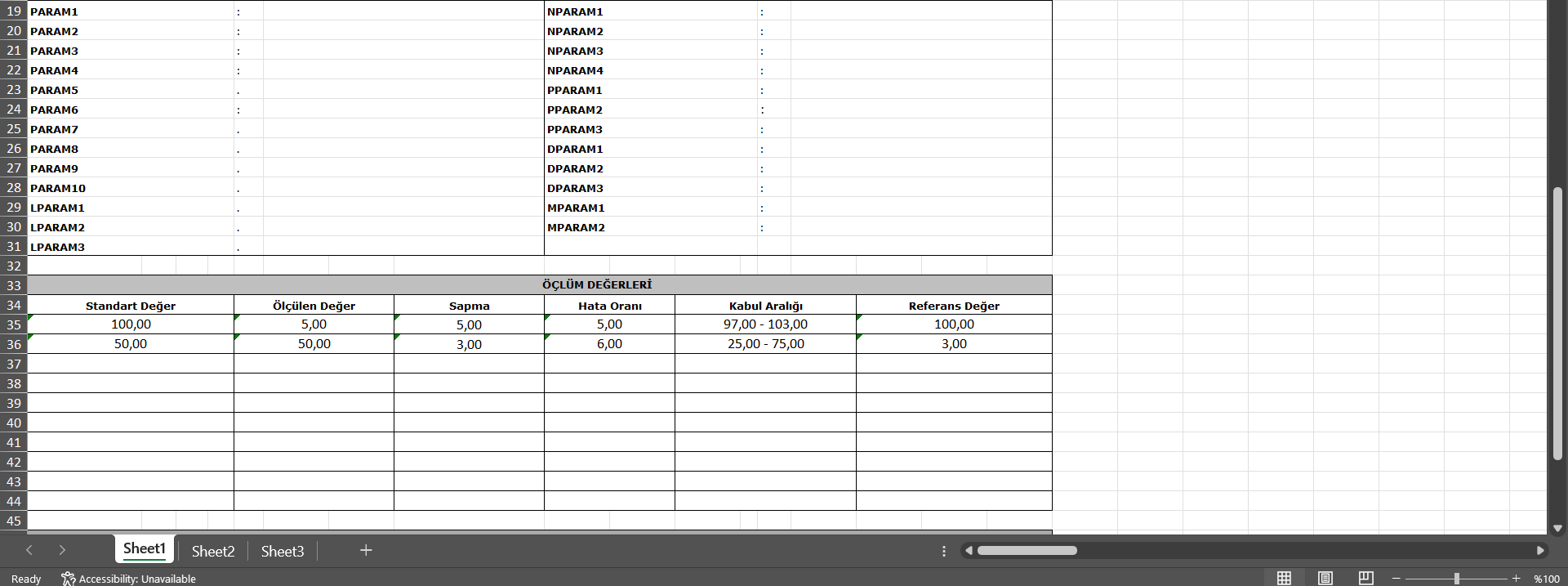
Ek Dosyalar Sekmesi: Cihaza yapılan işlemlere ait ölçüm raporları, sertifika gibi varsa ek dosyalar sistemde görüntülendiği sekmedir.
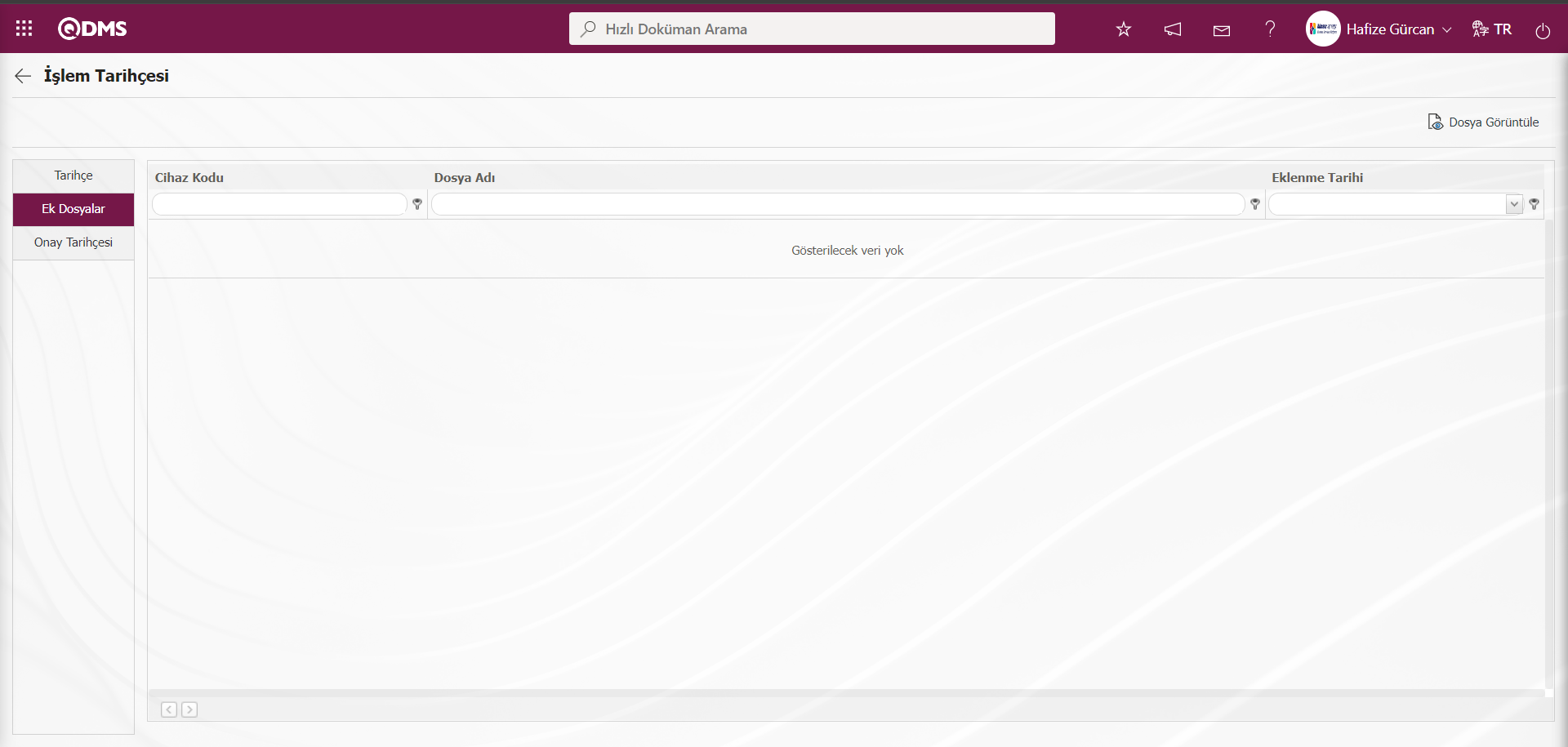
Ekrandaki bulunan butonlar yardımıyla;
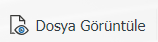 :Listede seçili dosyanın görüntülenme işlemi yapılır.
:Listede seçili dosyanın görüntülenme işlemi yapılır.
Onay Tarihçesi sekmesi: Cihaz ile ilgili onaycıların adı soyadı, onay tarihi , onay durumu ve onay açıklaması bilgilerin yer aldığı onay tarihçesi bilgisinin verildiği sekmedir.
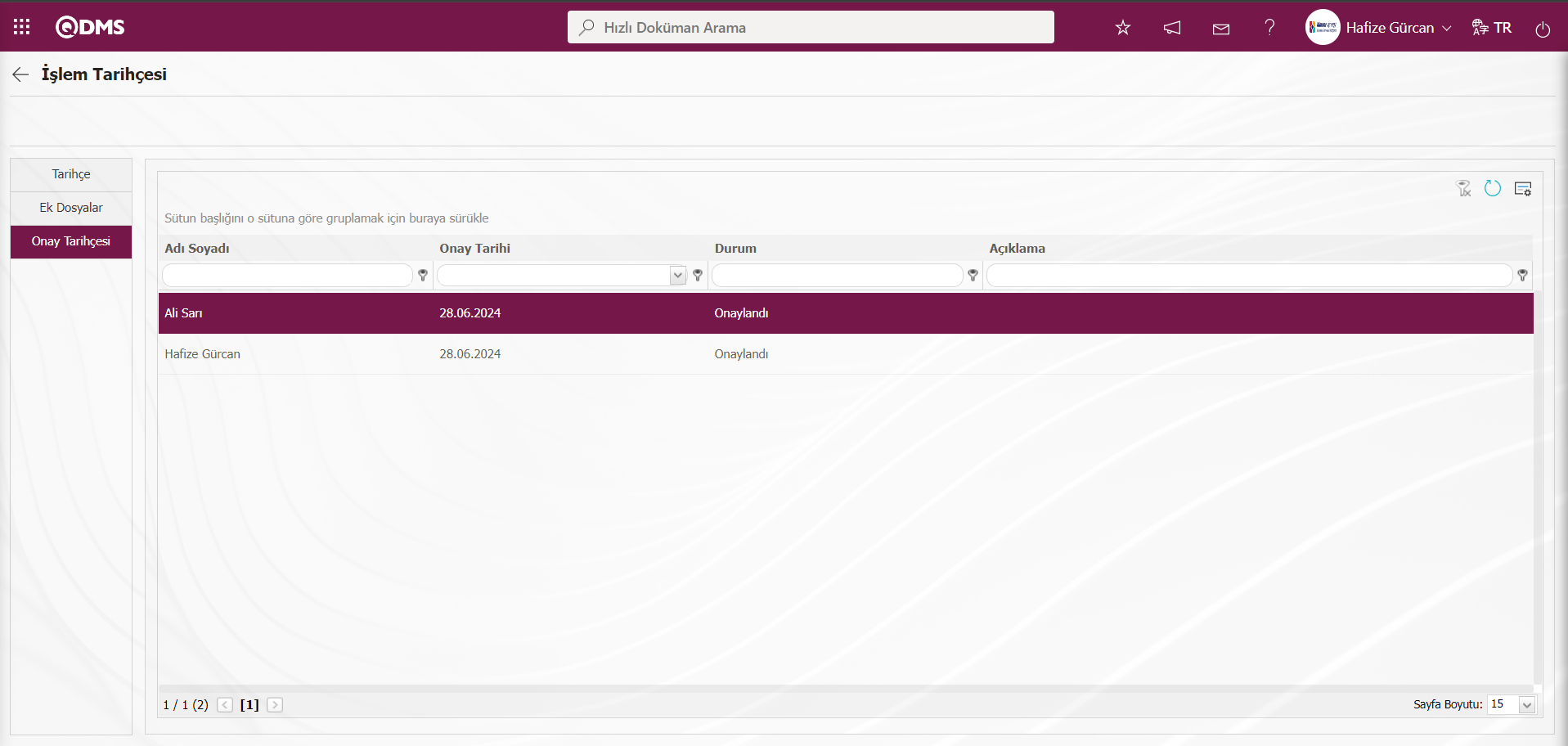
6.2.4.Raporlar
Menü Adı: Entegre Yönetim Sistemi/ Cihaz Yönetimi/ Raporlar
Cihaz Yönetimi Sistemi Modülü ile ilgili Raporların görüntülendiği kısımdır.
6.2.4.1.Planlanan İşlemler Raporu
Menü Adı: Entegre Yönetim Sistemi/ Cihaz Yönetimi/ Raporlar/ Planlanan İşlemler Raporu
Cihaz kodu, kategorisi, cihaz sorumlusu,işlem sorumlusu, işlem tipi ve periyot gibi bilgileri içeren planlanmış işlemlerin raporunun alındığı menüdür. Açılan ekranda Ara ve liste sekmesi olmak üzere iki sekme karşımıza çıkar. Ara sekmesinde arama kriterleri olan alanlara veri girilip veya seçilip arama kriterlerine göre filtreleleme işlemi yapılır. Liste sekmesinde ise bu arama kriterleri olan alanlara göre filtreleme işlemine göre kayıtları listelenir.
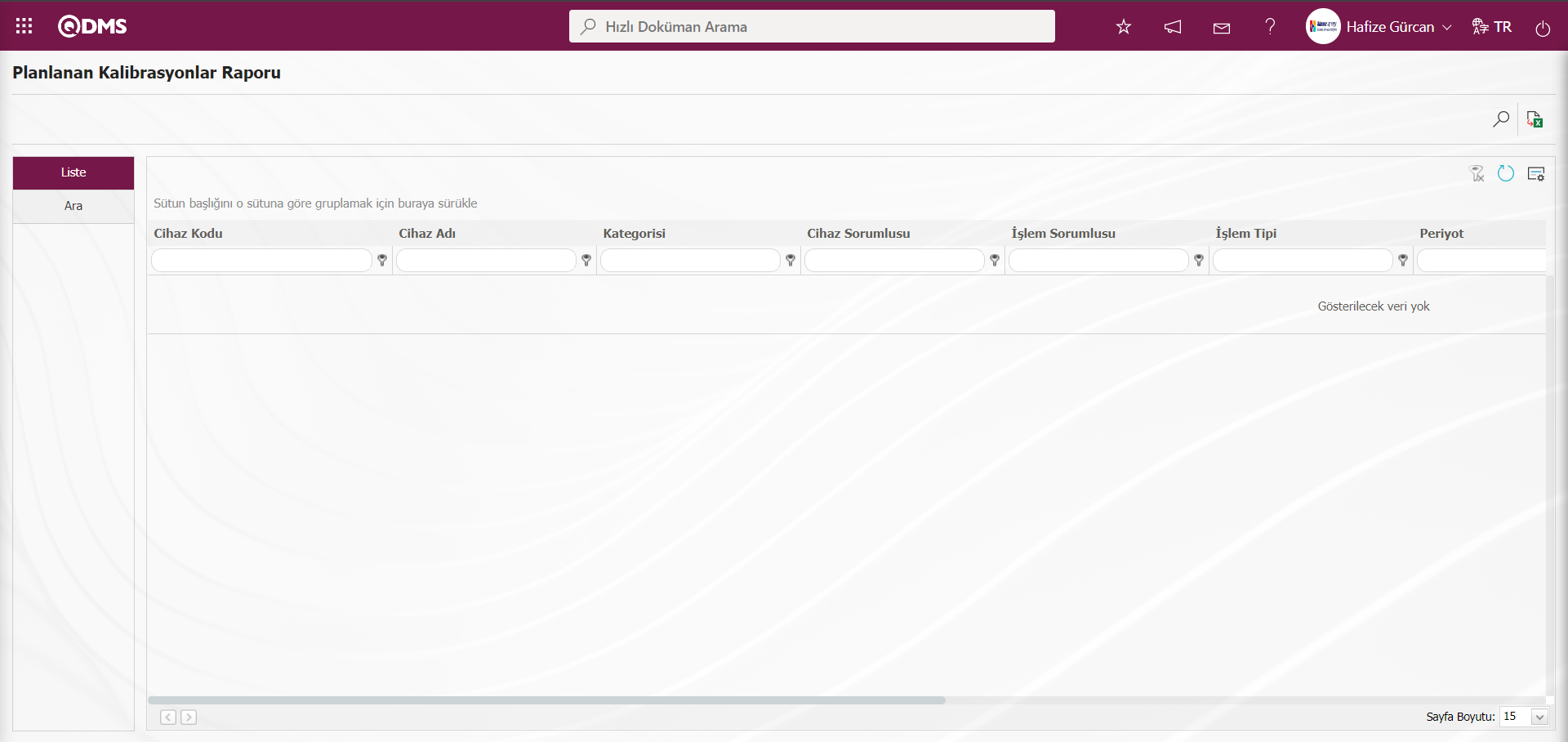
Ekrandaki bulunan butonlar yardımıyla;
 :Kayıtlar filtrelenerek arama yapılır.
:Kayıtlar filtrelenerek arama yapılır.
 :Veriler Excel’ e aktarılır.
:Veriler Excel’ e aktarılır.
 :Menü ekranlarındaki arama kriterleri arama işlemi yapılan gridde filtre alanlarında kalan verilerin temizleme işlemi yapılır.
:Menü ekranlarındaki arama kriterleri arama işlemi yapılan gridde filtre alanlarında kalan verilerin temizleme işlemi yapılır.
 :Menü ekranın tekrar varsayılan ayarlarına gelmesi işlemi yapılır.
:Menü ekranın tekrar varsayılan ayarlarına gelmesi işlemi yapılır.
 :Menü ekranlarında kolonların karşılığı olan alanların gösterip- gizleme özelliği yani saklama özelliği ile menü ekranın kullanıcı bazlı tasarlama işlemi yapılır.
:Menü ekranlarında kolonların karşılığı olan alanların gösterip- gizleme özelliği yani saklama özelliği ile menü ekranın kullanıcı bazlı tasarlama işlemi yapılır.
Planlanan İşlemler Raporu ekranında Ara sekmesinde filtre arama kriterleri olan “Cihaz Kodu ” alanında Cihaz kodu yazılarak  butonu tıklanılır.
butonu tıklanılır.
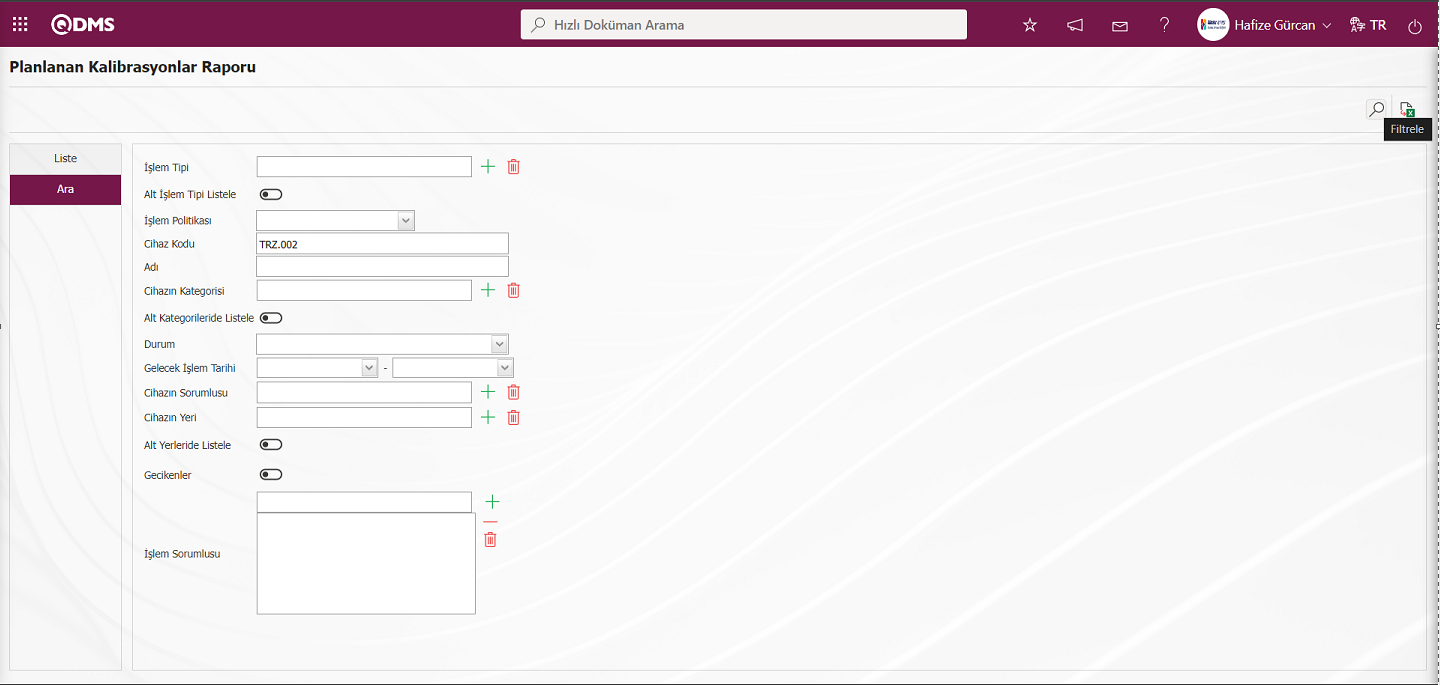
Planlanan İşlemler Raporu ekranında liste sekmesinde yapılan filtredeki arama kriterlerine göre kayıtlar listelenir.
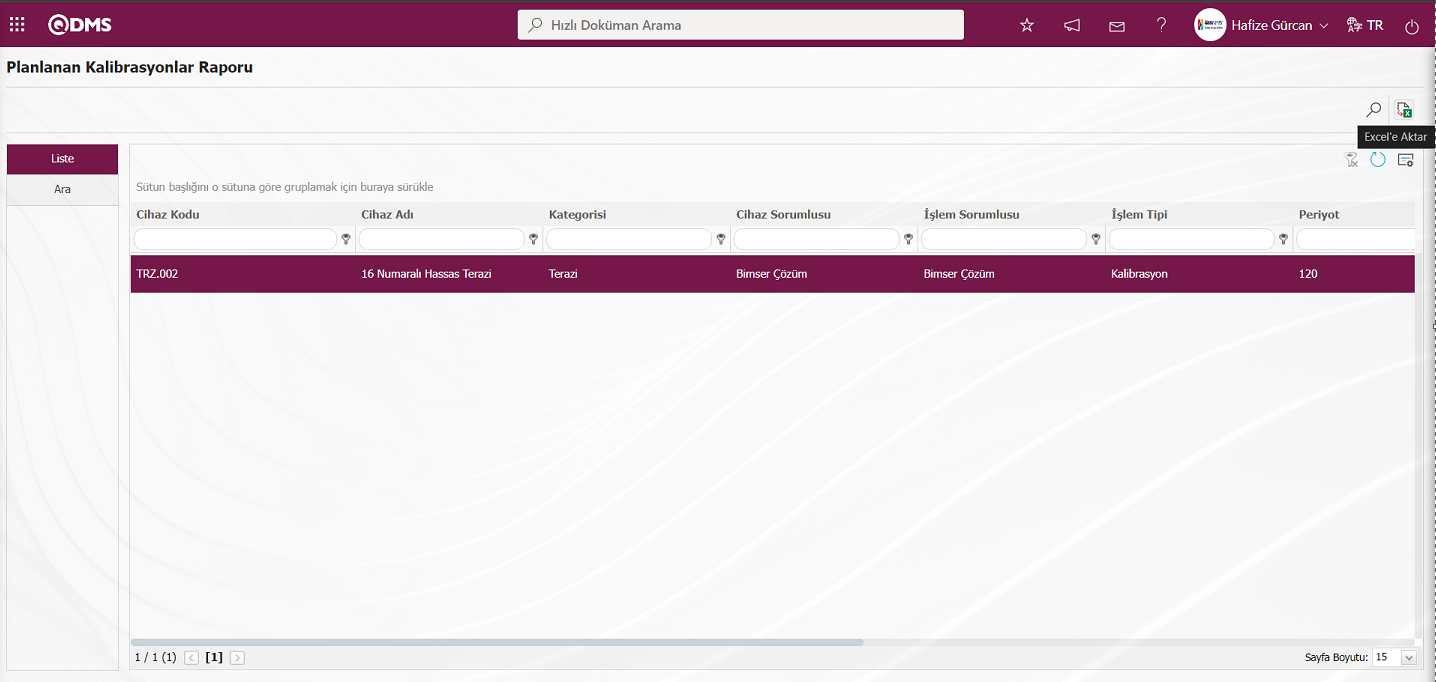
Planlanan İşlemler Raporu ekranında  butonu tıklanarak Planlanan İşlemler raporun Excel formatından raporu alınır.
butonu tıklanarak Planlanan İşlemler raporun Excel formatından raporu alınır.
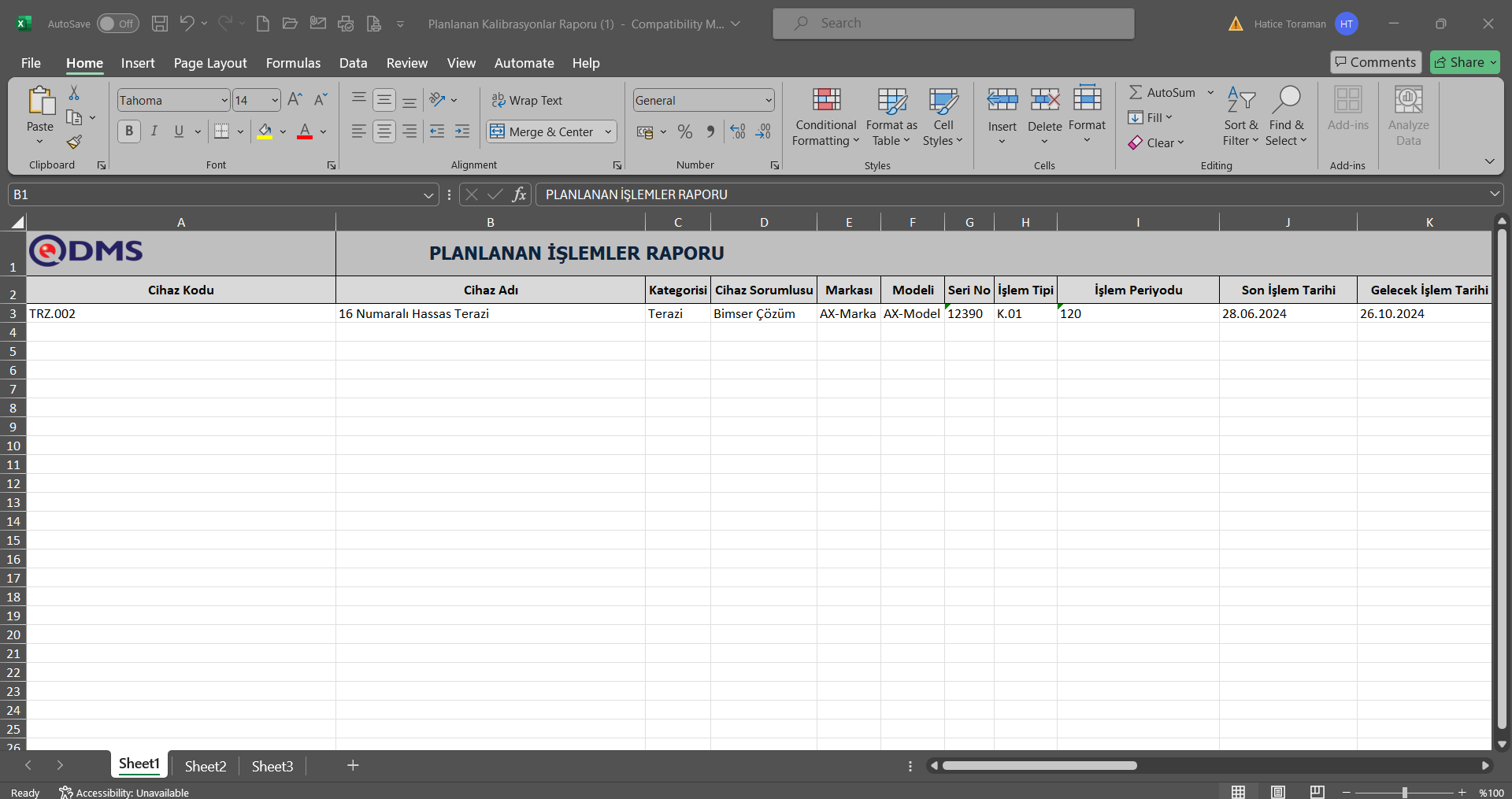
6.2.4.2.İş Emirleri Raporu
Menü Adı: Entegre Yönetim Sistemi/ Cihaz Yönetimi/ Raporlar/ İş Emirleri Raporu
İş Emirleri Raporu en genel raporunun alındığı menüdür. Sistemde o ana kadar açılmış ve kapatılmış tüm iş emirlerinin görüntülenip istenilen filtrelere göre listelenebileceği rapordur. Açılan ekranda Ara ve liste sekmesi olmak üzere iki sekme karşımıza çıkar. Ara sekmesinde arama kriterleri olan alanlara veri girilip veya seçilip arama kriterlerine göre filtreleleme işlemi yapılır. Liste sekmesinde ise bu arama kriterleri olan alanlara göre filtreleme işlemine göre kayıtları listelenir.
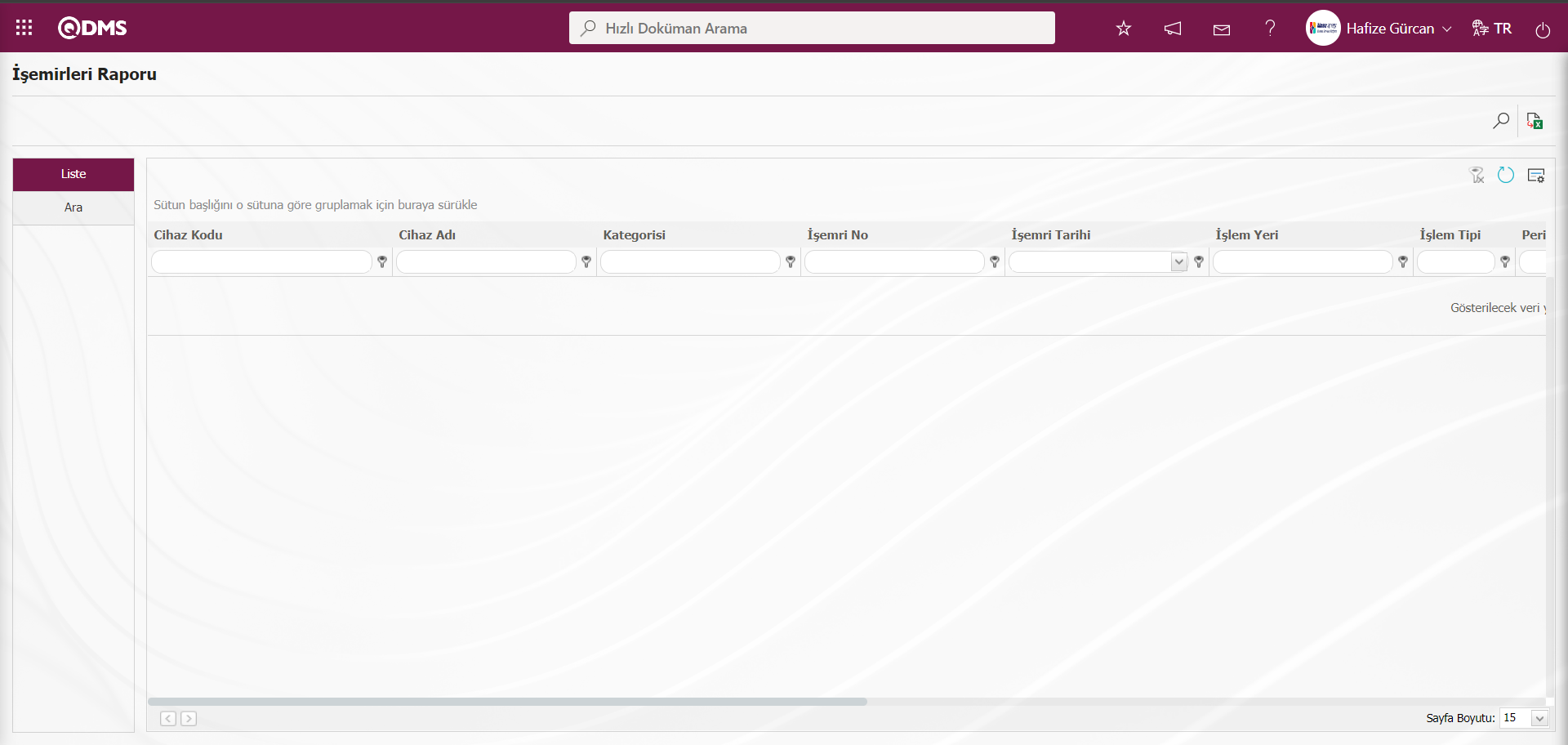
Ekrandaki bulunan butonlar yardımıyla;
 :Kayıtlar filtrelenerek arama yapılır.
:Kayıtlar filtrelenerek arama yapılır.
 :Veriler Excel’ e aktarılır.
:Veriler Excel’ e aktarılır.
 :Menü ekranlarındaki arama kriterleri arama işlemi yapılan gridde filtre alanlarında kalan verilerin temizleme işlemi yapılır.
:Menü ekranlarındaki arama kriterleri arama işlemi yapılan gridde filtre alanlarında kalan verilerin temizleme işlemi yapılır.
 :Menü ekranın tekrar varsayılan ayarlarına gelmesi işlemi yapılır.
:Menü ekranın tekrar varsayılan ayarlarına gelmesi işlemi yapılır.
 :Menü ekranlarında kolonların karşılığı olan alanların gösterip- gizleme özelliği yani saklama özelliği ile menü ekranın kullanıcı bazlı tasarlama işlemi yapılır.
:Menü ekranlarında kolonların karşılığı olan alanların gösterip- gizleme özelliği yani saklama özelliği ile menü ekranın kullanıcı bazlı tasarlama işlemi yapılır.
İş Emirleri Raporu ekranında Ara sekmesinde filtre arama kriterleri olan “Cihaz Kodu ” alanında Cihaz kodu yazılarak  butonu tıklanılır.
butonu tıklanılır.
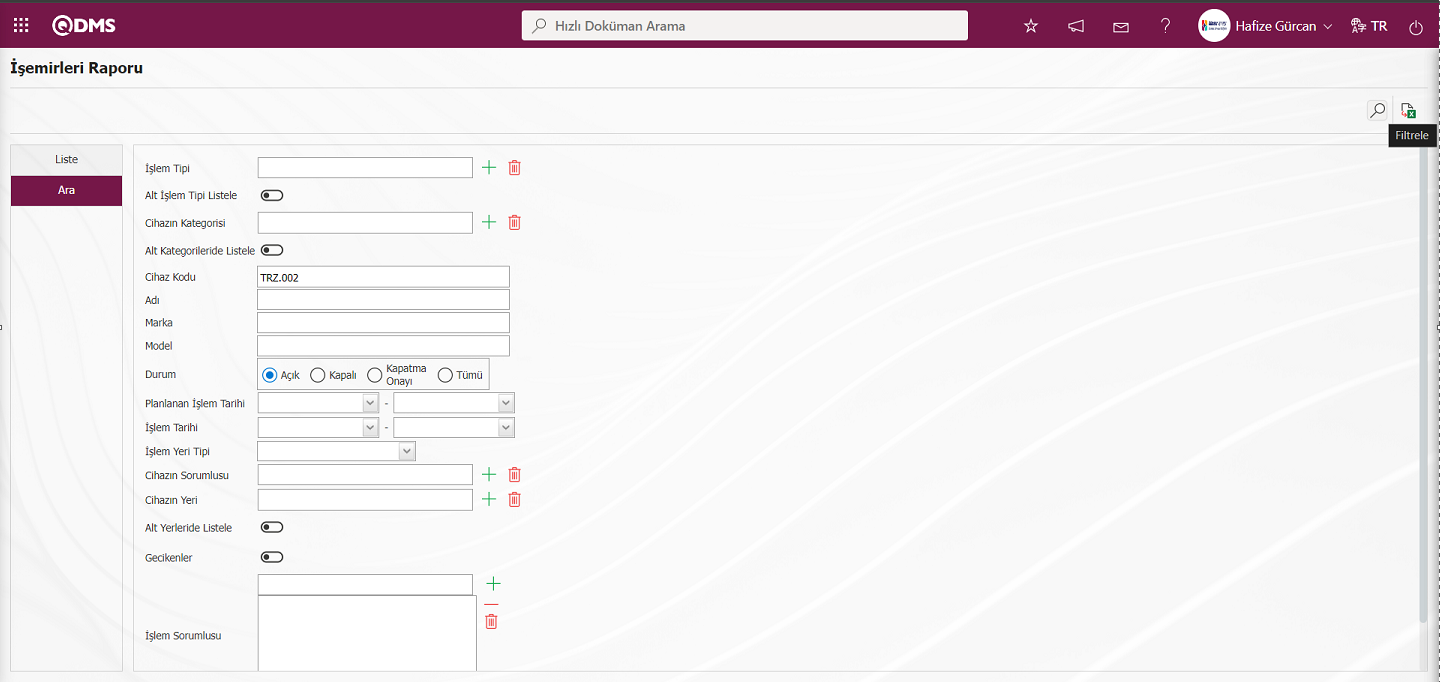
İş Emirleri Raporu ekranında liste sekmesinde yapılan filtredeki arama kriterlerine göre kayıtlar listelenir.
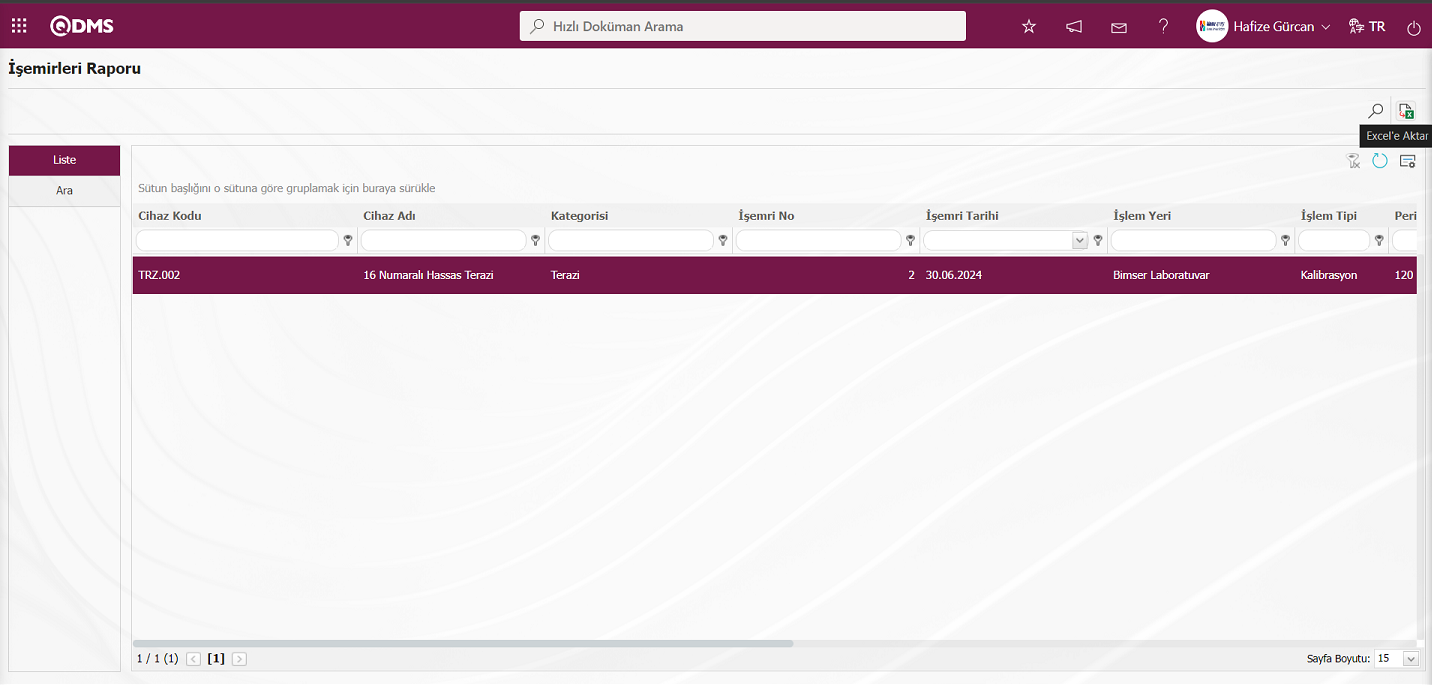
İş Emirleri Raporuekranında  butonu tıklanarak İş Emirleri raporun Excel formatından raporu alınır.
butonu tıklanarak İş Emirleri raporun Excel formatından raporu alınır.
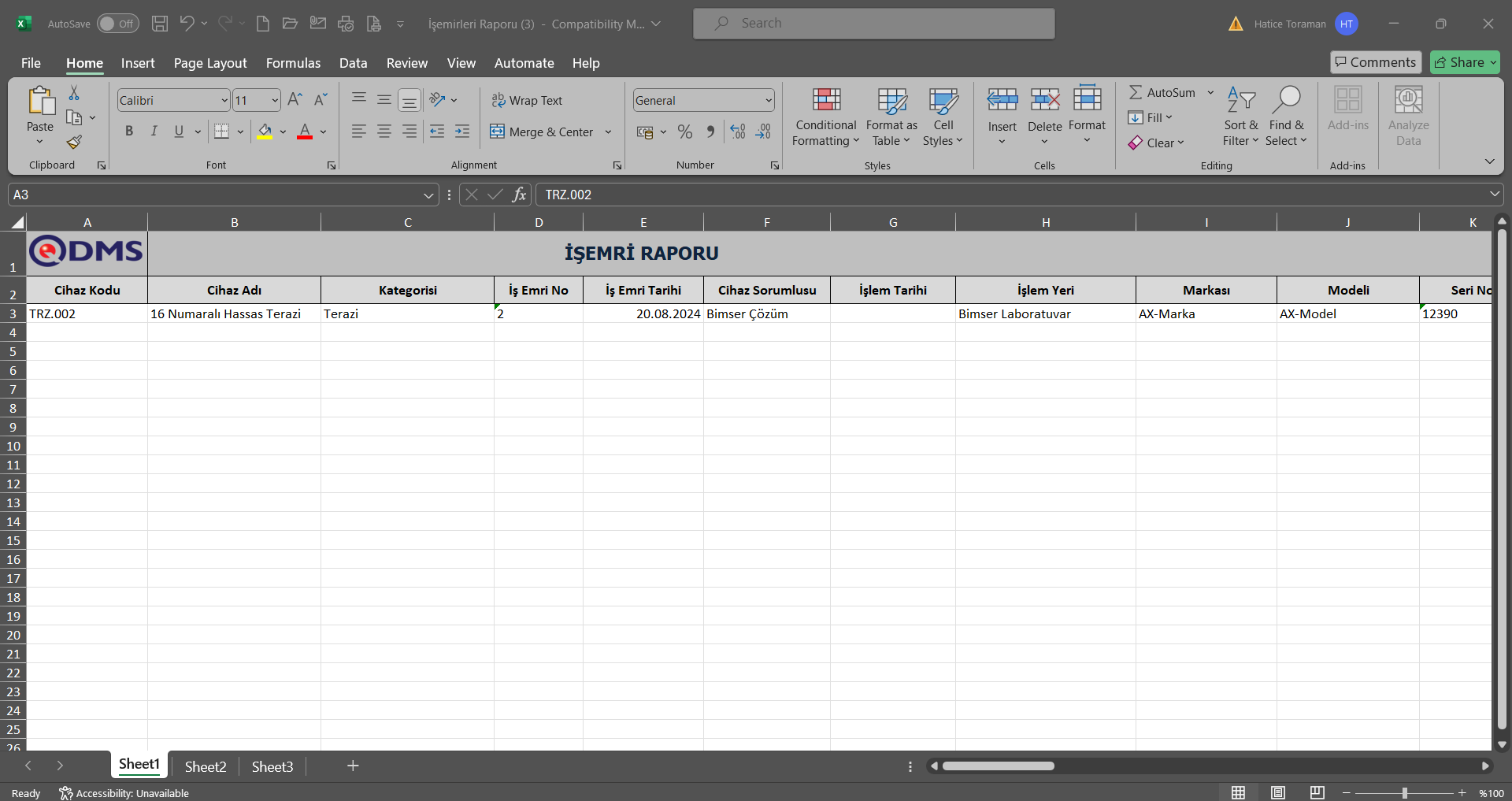
6.2.4.3.İş Emirleri Detay Raporu
Menü Adı: Entegre Yönetim Sistemi/ Cihaz Yönetimi/ Raporlar/ İş Emirleri Detay Raporu
İş Emirleri Detay Raporu ise İş Emirleri Raporu’nun benzeridir. Ek olarak ölçüm değerleri yer almaktadır. Açılan ekranda Ara ve liste sekmesi olmak üzere iki sekme karşımıza çıkar. Ara sekmesinde arama kriterleri olan alanlara veri girilip veya seçilip arama kriterlerine göre filtreleleme işlemi yapılır. Liste sekmesinde ise bu arama kriterleri olan alanlara göre filtreleme işlemine göre kayıtları listelenir.
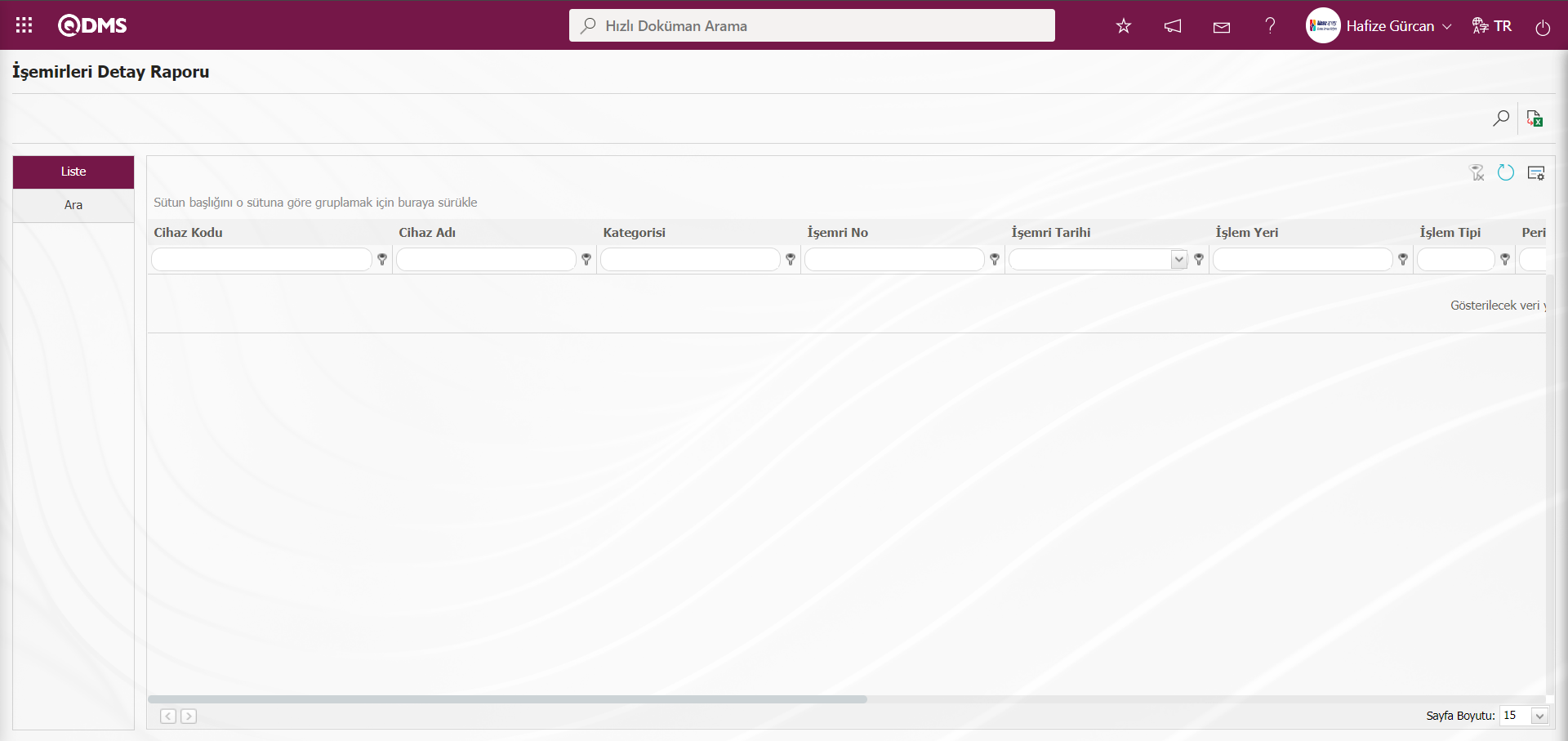
Ekrandaki bulunan butonlar yardımıyla;
 :Kayıtlar filtrelenerek arama yapılır.
:Kayıtlar filtrelenerek arama yapılır.
 :Veriler Excel’ e aktarılır.
:Veriler Excel’ e aktarılır.
 :Menü ekranlarındaki arama kriterleri arama işlemi yapılan gridde filtre alanlarında kalan verilerin temizleme işlemi yapılır.
:Menü ekranlarındaki arama kriterleri arama işlemi yapılan gridde filtre alanlarında kalan verilerin temizleme işlemi yapılır.
 :Menü ekranın tekrar varsayılan ayarlarına gelmesi işlemi yapılır.
:Menü ekranın tekrar varsayılan ayarlarına gelmesi işlemi yapılır.
 :Menü ekranlarında kolonların karşılığı olan alanların gösterip- gizleme özelliği yani saklama özelliği ile menü ekranın kullanıcı bazlı tasarlama işlemi yapılır.
:Menü ekranlarında kolonların karşılığı olan alanların gösterip- gizleme özelliği yani saklama özelliği ile menü ekranın kullanıcı bazlı tasarlama işlemi yapılır.
İş Emirleri Detay Raporu ekranında Ara sekmesinde filtre arama kriterleri olan “Cihaz Kodu ” alanında Cihaz kodu yazılarak  butonu tıklanılır.
butonu tıklanılır.
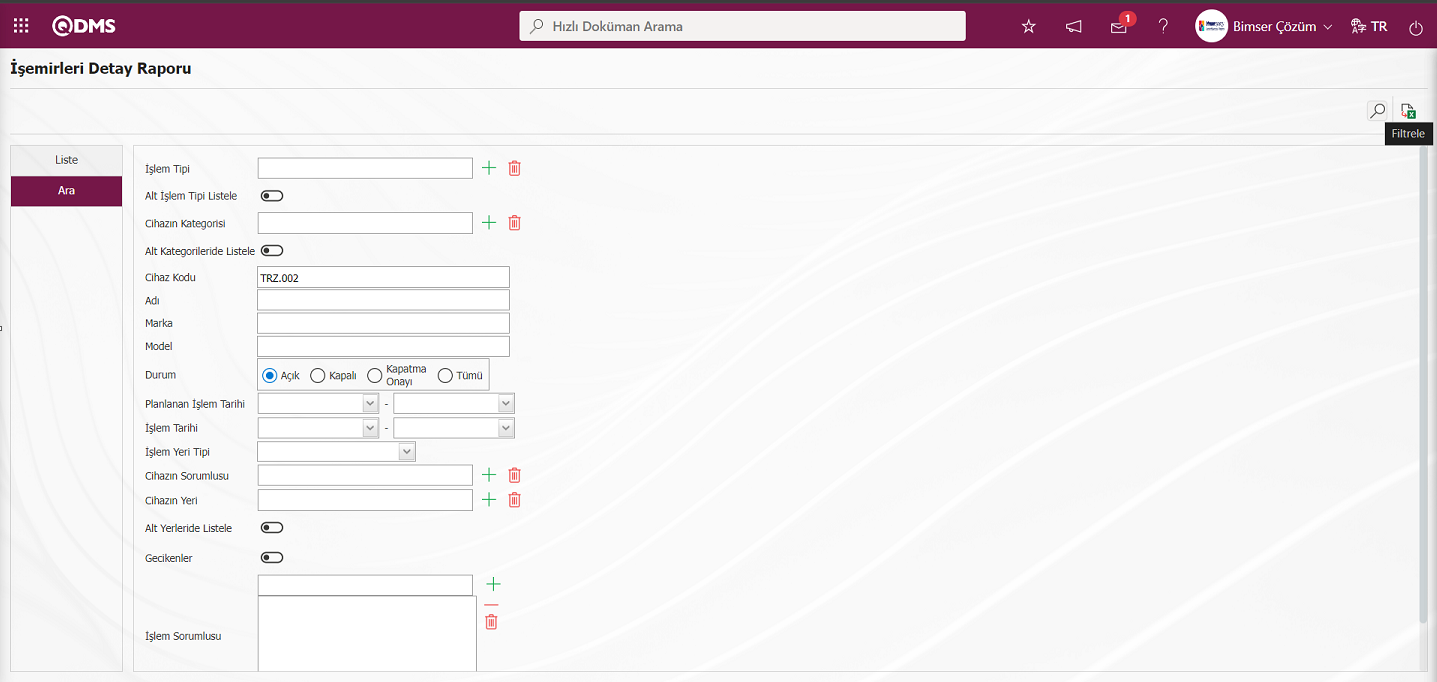
İş Emirleri Detay Raporu ekranında liste sekmesinde yapılan filtredeki arama kriterlerine göre kayıtlar listelenir.
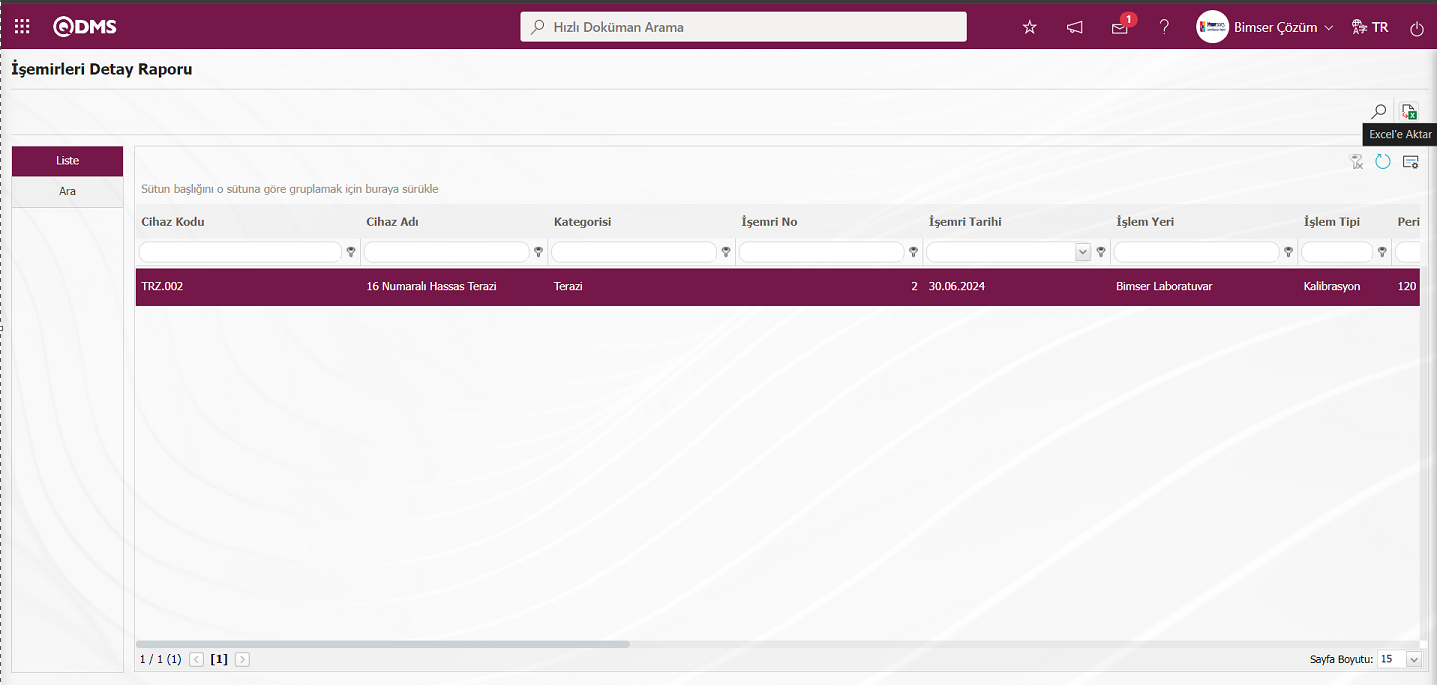
İş Emirleri Detay Raporu ekranında  butonu tıklanarak İş Emirleri Detay raporun Excel formatından raporu alınır.
butonu tıklanarak İş Emirleri Detay raporun Excel formatından raporu alınır.
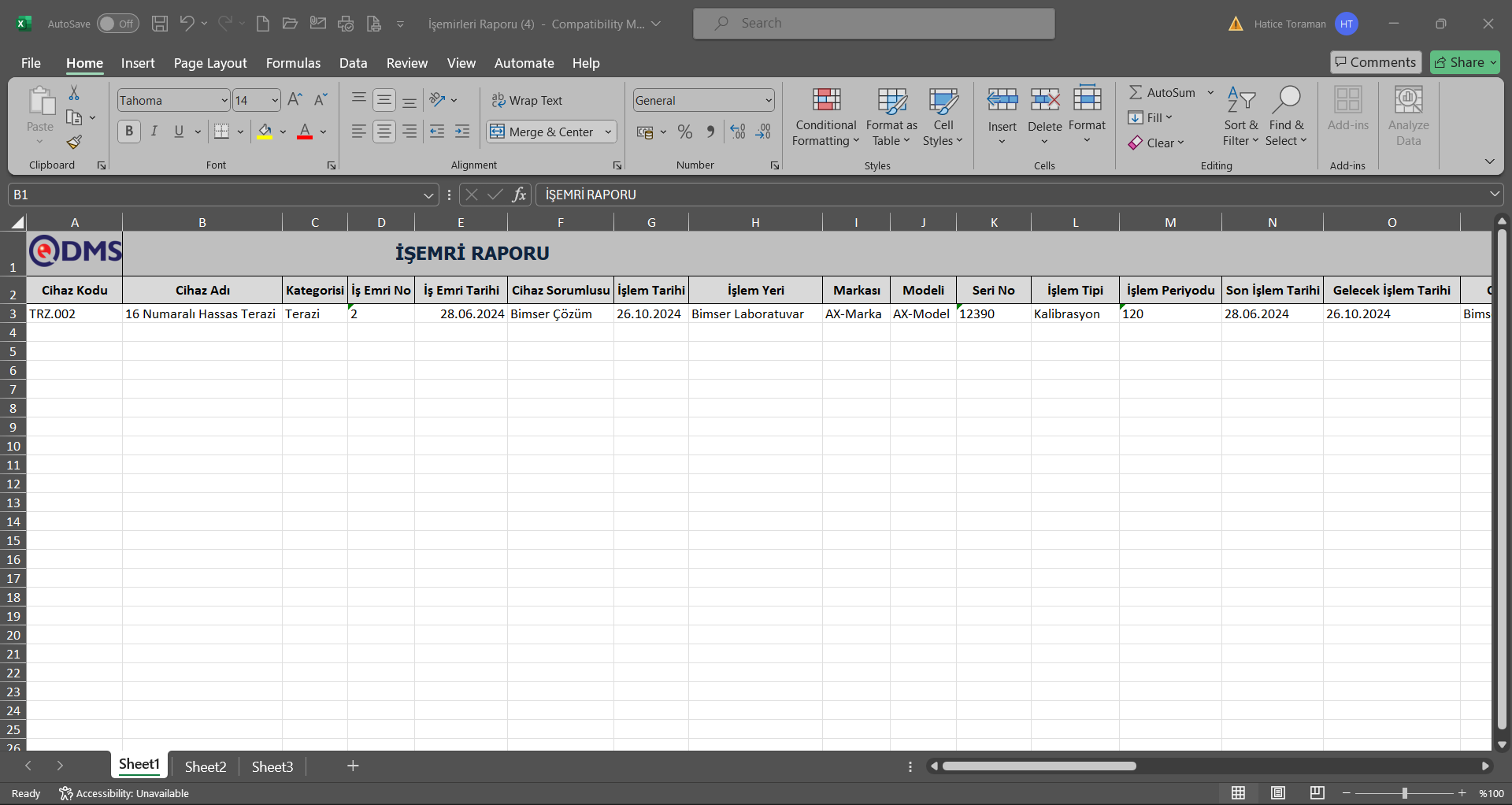
Ölçüm Değerleri alınan raporda görüntülenir.
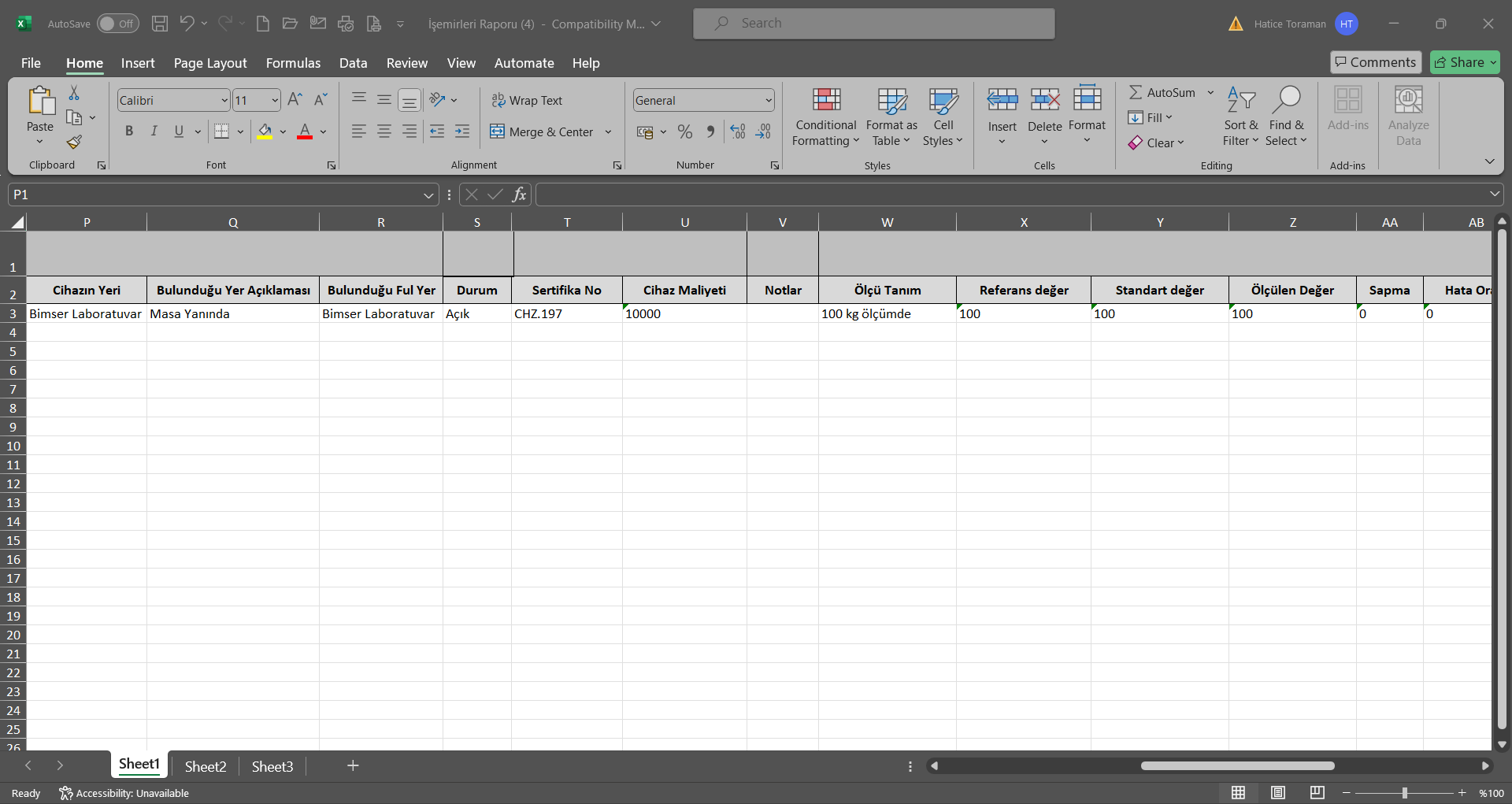
6.2.4.4.Maliyet Raporu
Menü Adı: Entegre Yönetim Sistemi/ Cihaz Yönetimi/ Raporlar/ Maliyet Raporu
Cihaz ve işlem maliyetleri bilgilerini içeren raporun alındığı menüdür. Açılan ekranda Ara ve liste sekmesi olmak üzere iki sekme karşımıza çıkar. Ara sekmesinde arama kriterleri olan alanlara veri girilip veya seçilip arama kriterlerine göre filtreleleme işlemi yapılır. Liste sekmesinde ise bu arama kriterleri olan alanlara göre filtreleme işlemine göre kayıtları listelenir.
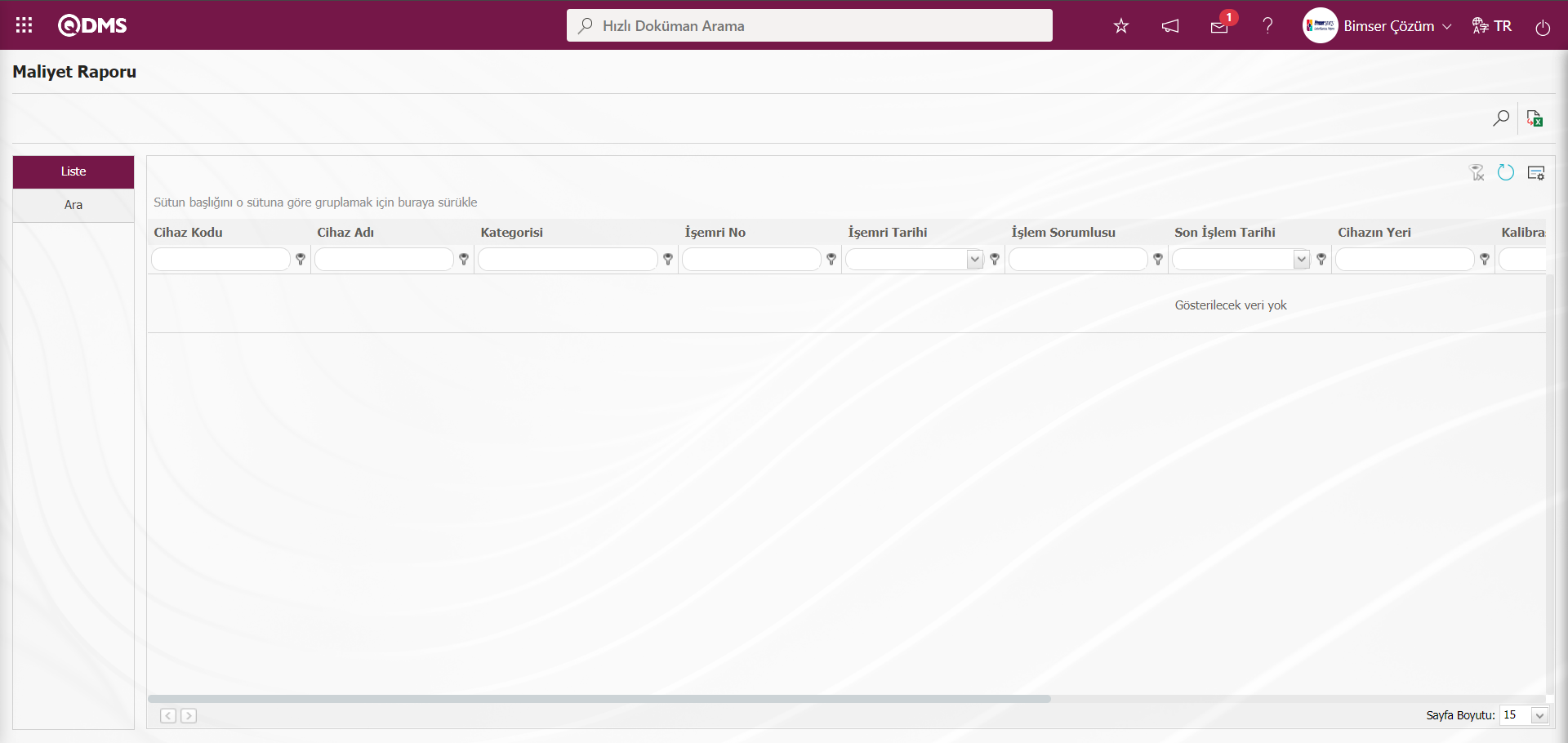
Ekrandaki bulunan butonlar yardımıyla;
 :Kayıtlar filtrelenerek arama yapılır.
:Kayıtlar filtrelenerek arama yapılır.
 :Veriler Excel’ e aktarılır.
:Veriler Excel’ e aktarılır.
 :Menü ekranlarındaki arama kriterleri arama işlemi yapılan gridde filtre alanlarında kalan verilerin temizleme işlemi yapılır.
:Menü ekranlarındaki arama kriterleri arama işlemi yapılan gridde filtre alanlarında kalan verilerin temizleme işlemi yapılır.
 :Menü ekranın tekrar varsayılan ayarlarına gelmesi işlemi yapılır.
:Menü ekranın tekrar varsayılan ayarlarına gelmesi işlemi yapılır.
 :Menü ekranlarında kolonların karşılığı olan alanların gösterip- gizleme özelliği yani saklama özelliği ile menü ekranın kullanıcı bazlı tasarlama işlemi yapılır.
:Menü ekranlarında kolonların karşılığı olan alanların gösterip- gizleme özelliği yani saklama özelliği ile menü ekranın kullanıcı bazlı tasarlama işlemi yapılır.
Maliyet Raporu ekranında Ara sekmesinde filtre arama kriterleri olan “Cihaz Kodu ” alanında Cihaz kodu yazılarak  butonu tıklanılır.
butonu tıklanılır.
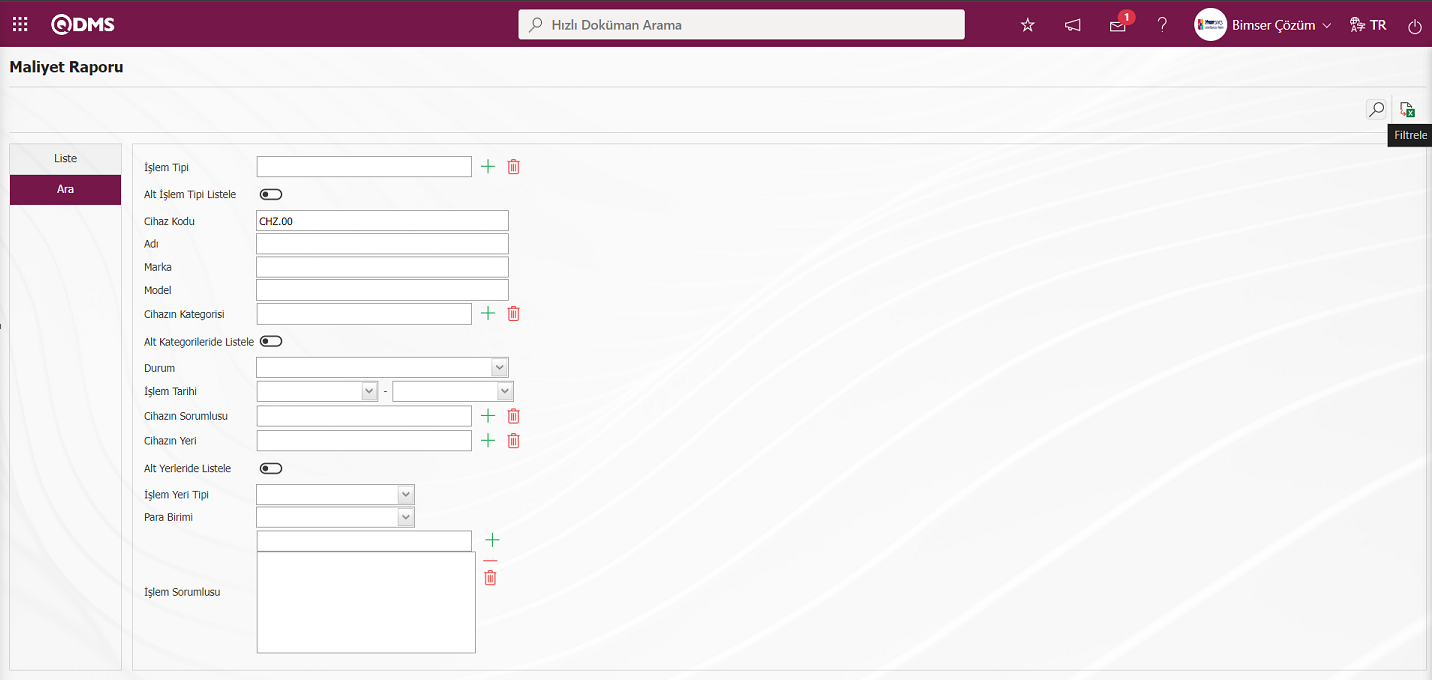
Maliyet Raporu ekranında liste sekmesinde yapılan filtredeki arama kriterlerine göre kayıtlar listelenir.
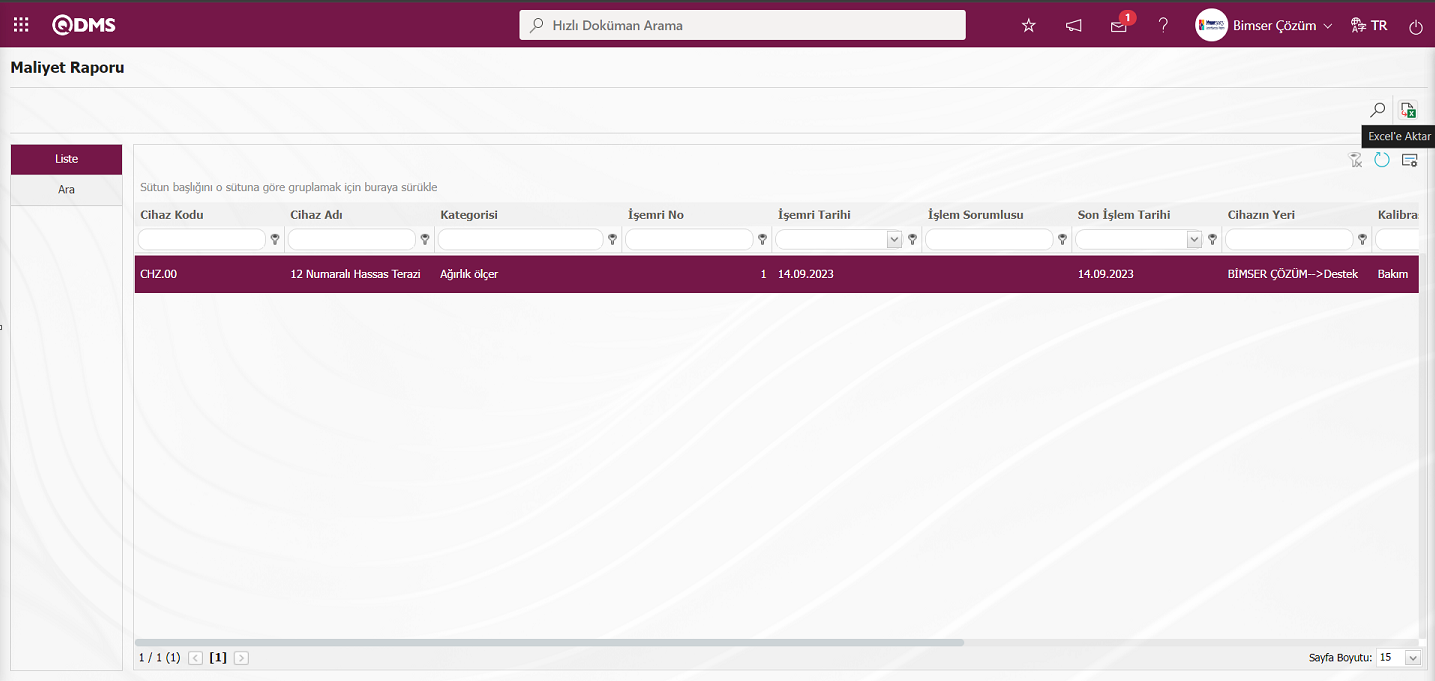
Maliyet Raporu ekranında  butonu tıklanarak Maliyet raporun Excel formatından raporu alınır.
butonu tıklanarak Maliyet raporun Excel formatından raporu alınır.
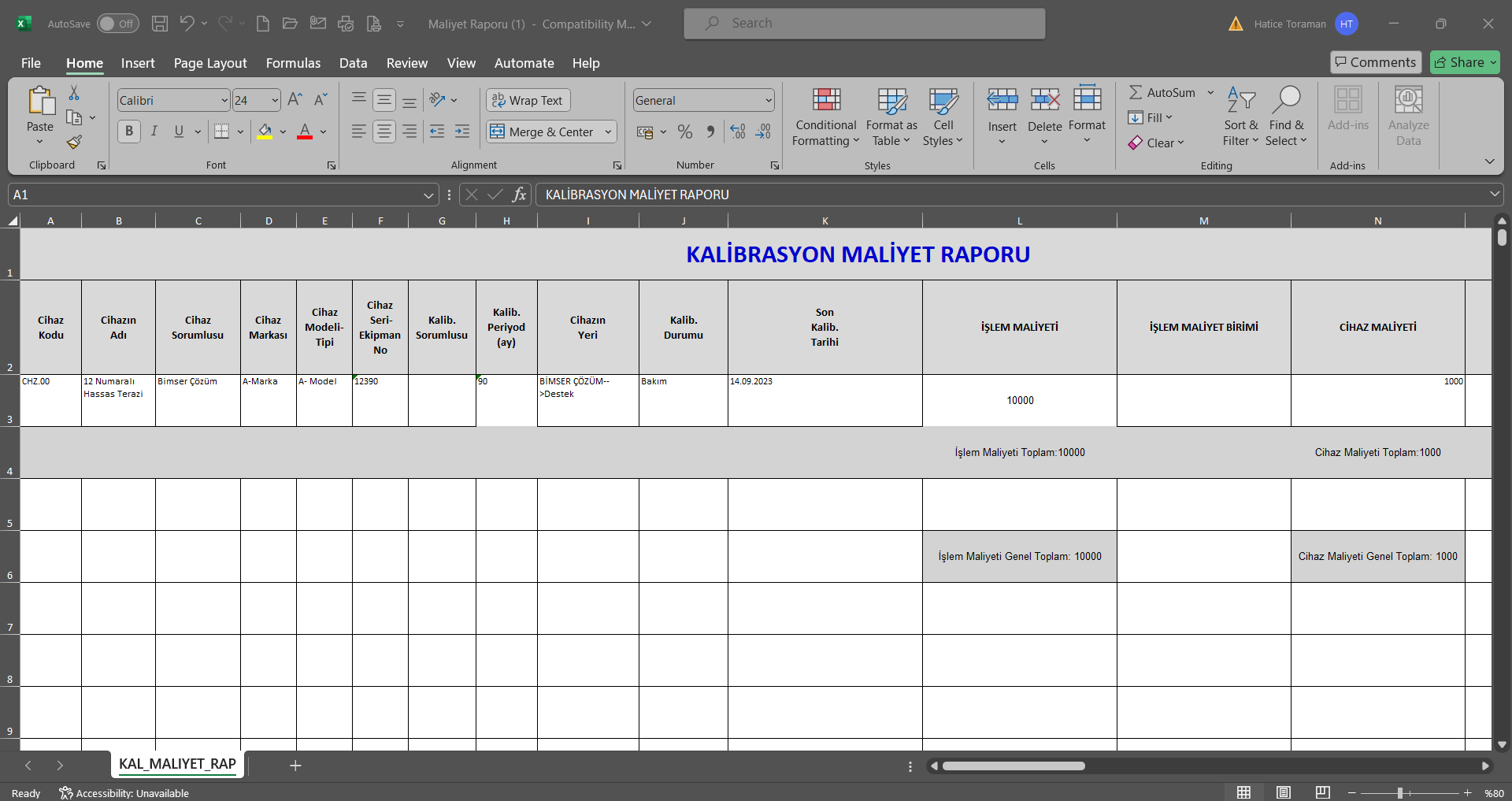
6.2.4.5.Onay Durum Raporu
Menü Adı: Entegre Yönetim Sistemi/ Cihaz Yönetimi/ Raporlar/ Onay Durum Raporu
Cihaz Kodu, Cihaz adı, işlem tipi, işemri no, onaycı gibi bilgileri içeren onayda bekleyen cihaz ve işlemlerin durum bilgilerini içeren raporun görüntülendiği menüdür. Açılan ekranda Ara ve liste sekmesi olmak üzere iki sekme karşımıza çıkar. Ara sekmesinde arama kriterleri olan alanlara veri girilip veya seçilip arama kriterlerine göre filtreleleme işlemi yapılır. Liste sekmesinde ise bu arama kriterleri olan alanlara göre filtreleme işlemine göre kayıtları listelenir.
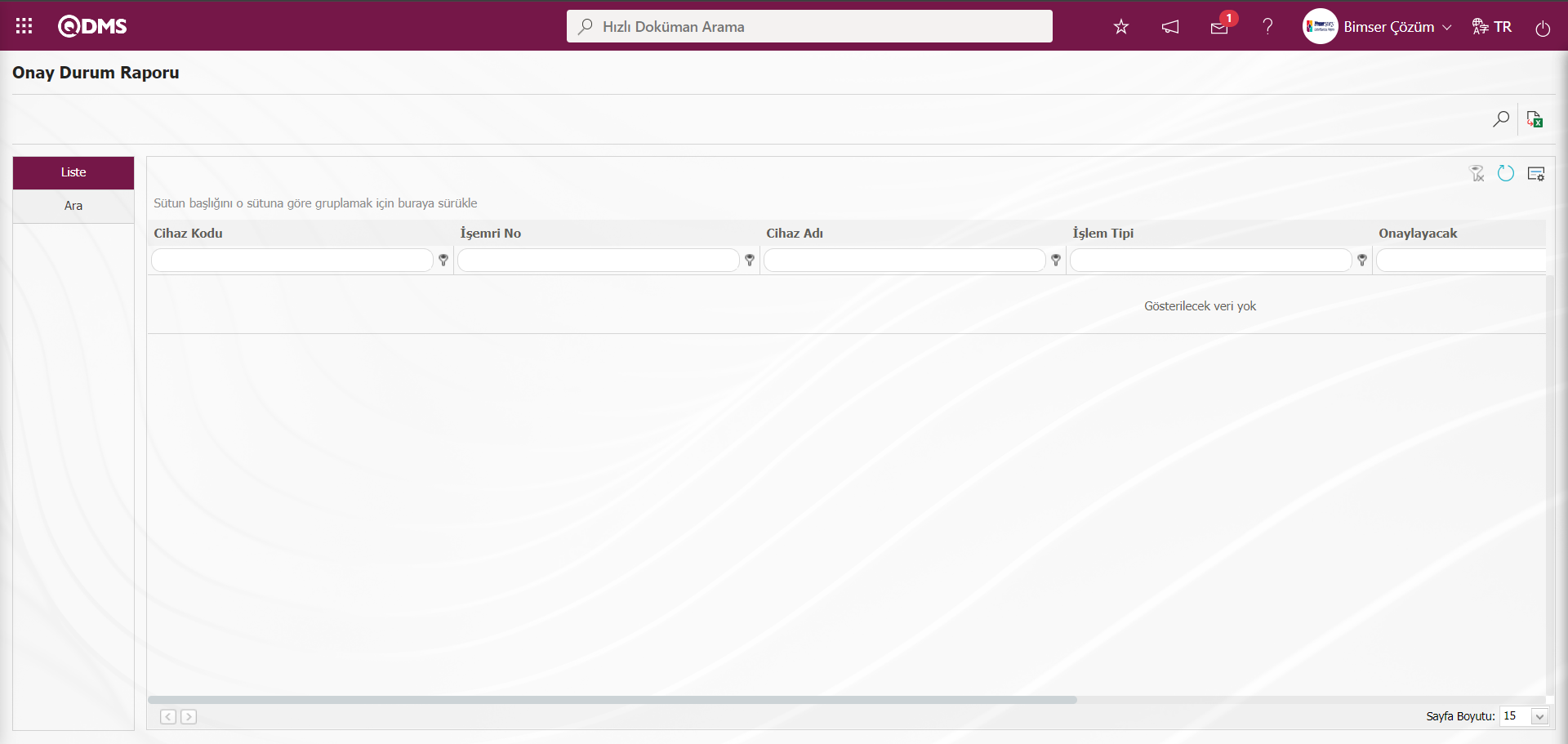
Ekrandaki bulunan butonlar yardımıyla;
 :Kayıtlar filtrelenerek arama yapılır.
:Kayıtlar filtrelenerek arama yapılır.
 :Veriler Excel’ e aktarılır.
:Veriler Excel’ e aktarılır.
 :Menü ekranlarındaki arama kriterleri arama işlemi yapılan gridde filtre alanlarında kalan verilerin temizleme işlemi yapılır.
:Menü ekranlarındaki arama kriterleri arama işlemi yapılan gridde filtre alanlarında kalan verilerin temizleme işlemi yapılır.
 :Menü ekranın tekrar varsayılan ayarlarına gelmesi işlemi yapılır.
:Menü ekranın tekrar varsayılan ayarlarına gelmesi işlemi yapılır.
 :Menü ekranlarında kolonların karşılığı olan alanların gösterip- gizleme özelliği yani saklama özelliği ile menü ekranın kullanıcı bazlı tasarlama işlemi yapılır.
:Menü ekranlarında kolonların karşılığı olan alanların gösterip- gizleme özelliği yani saklama özelliği ile menü ekranın kullanıcı bazlı tasarlama işlemi yapılır.
Onay Durum Raporu ekranında Ara sekmesinde filtre arama kriterleri olan “Cihaz Kodu ” alanında Cihaz kodu yazılarak  butonu tıklanılır.
butonu tıklanılır.
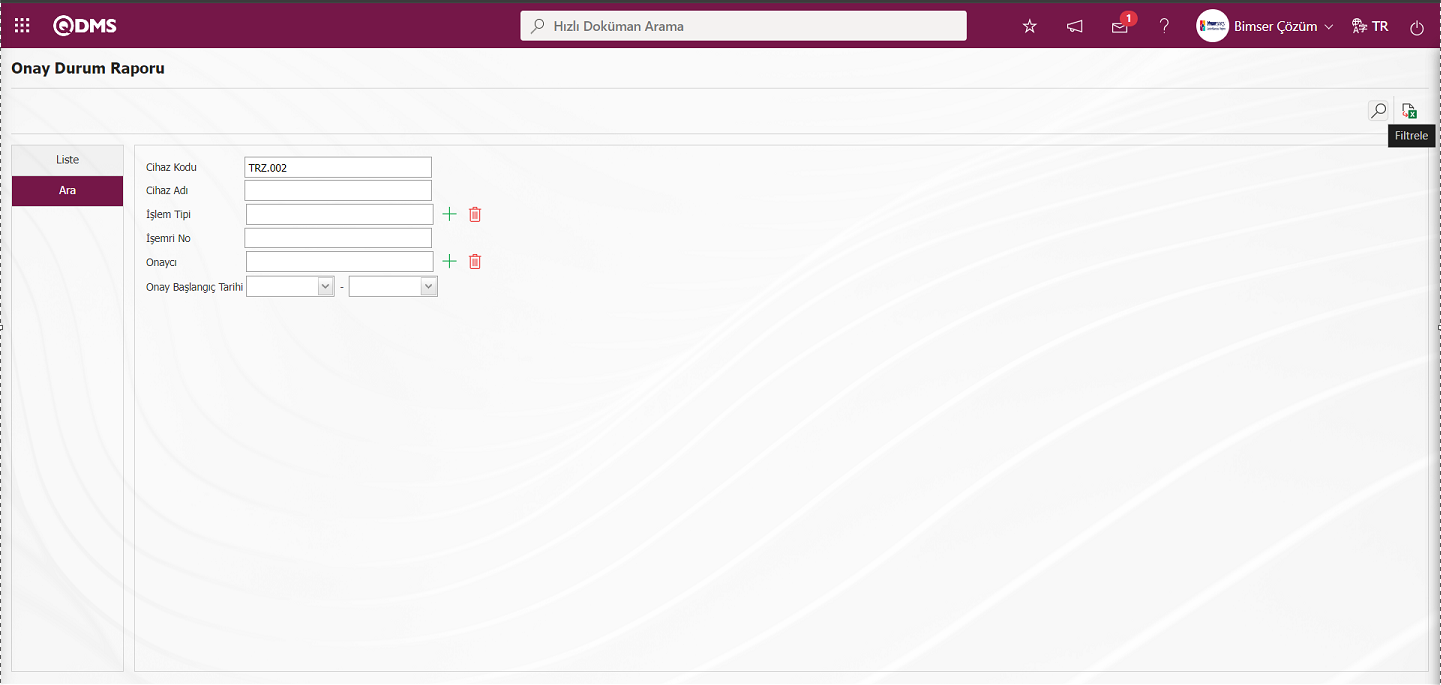
Onay Durum Raporu ekranında liste sekmesinde yapılan filtredeki arama kriterlerine göre kayıtlar listelenir.
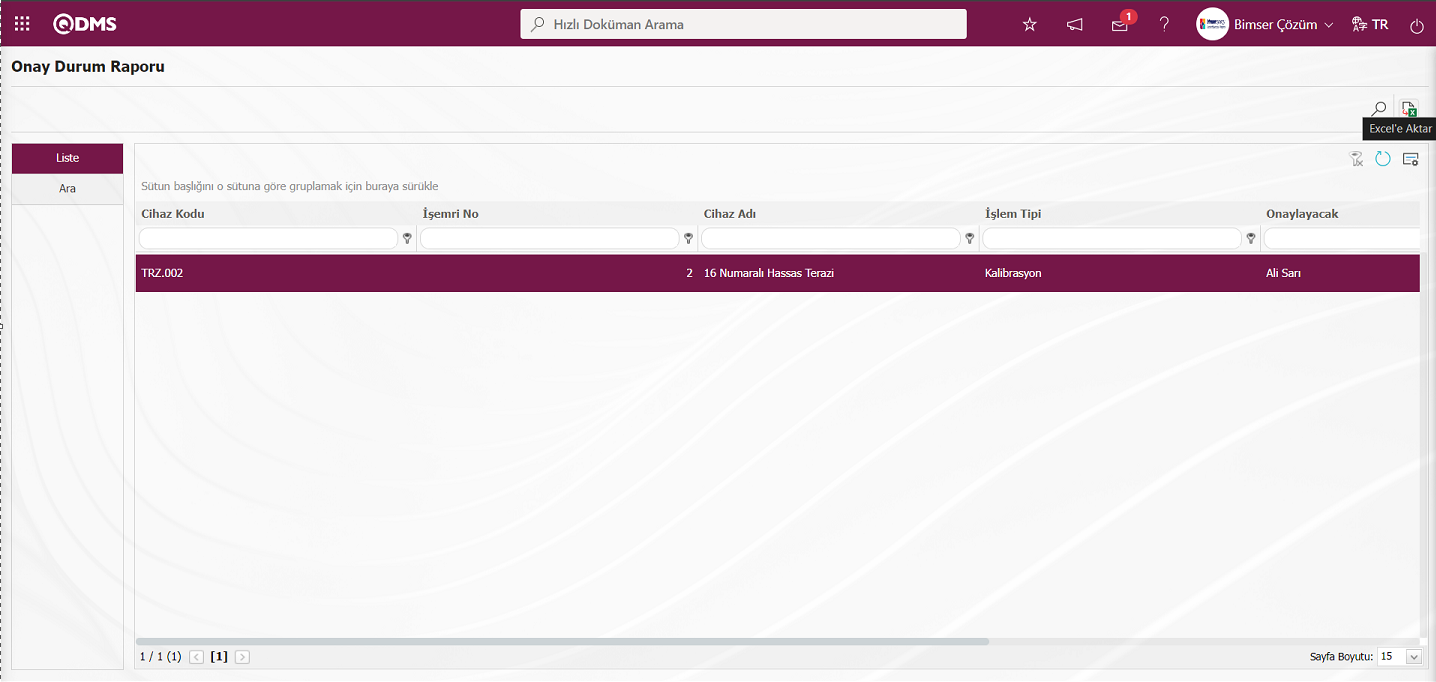
Onay Durum Raporu ekranında  butonu tıklanarak Onay Durum raporun Excel formatından raporu alınır.
butonu tıklanarak Onay Durum raporun Excel formatından raporu alınır.
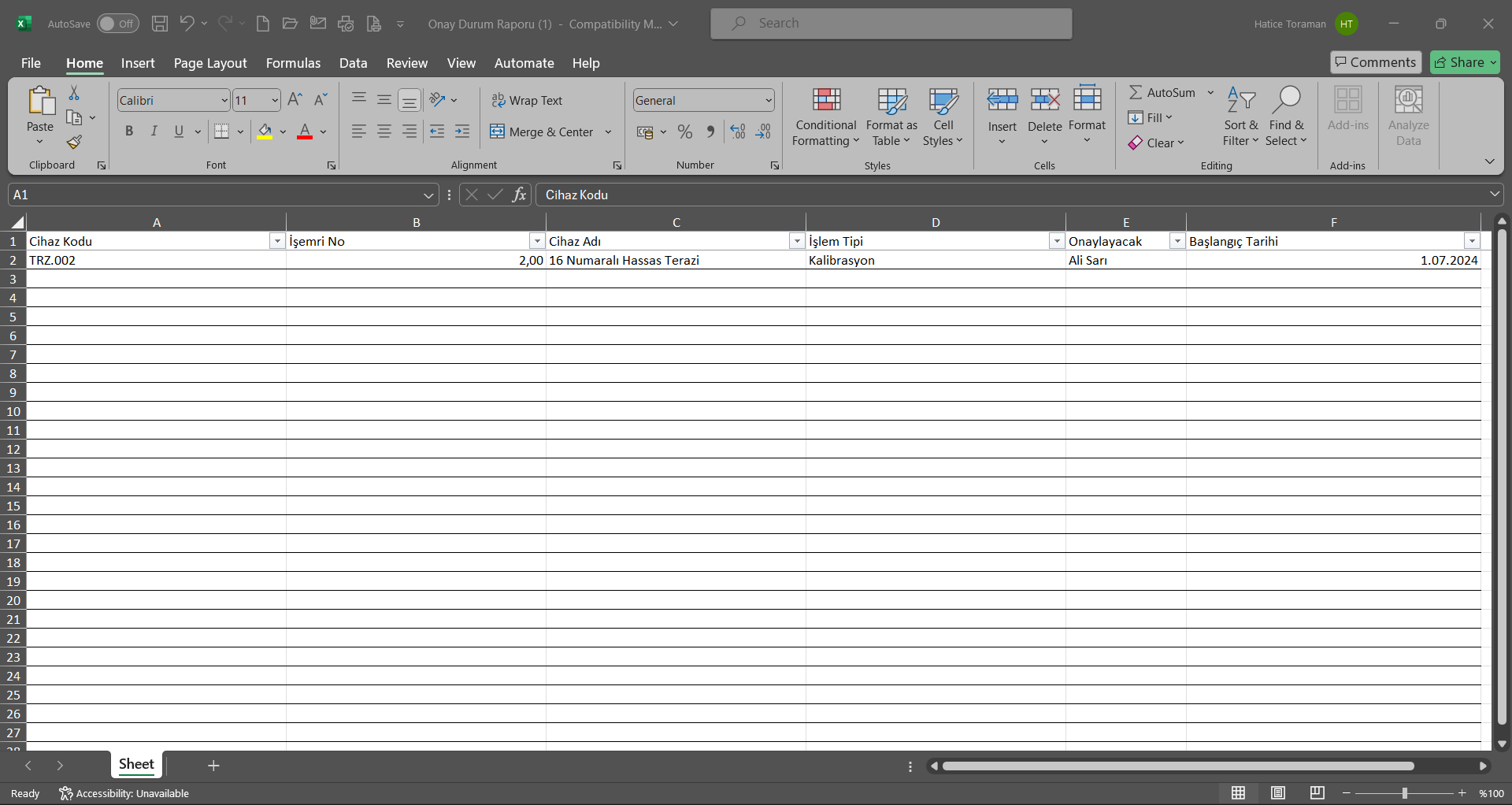
6.2.4.6.Onay Kontrol
Menü Adı: Entegre Yönetim Sistemi/ Cihaz Yönetimi/ Raporlar/ Onay Kontrol
Onay kontrol kodu ile cihazın kim tarafından, ne zaman onayının verildiğini kontrol eden rapordur. Onay kontrol ekranında onay kodu alanına kod bilgisi yazılarak bu kod bilgisi ile sistemin ürettiği cihazın kaç no’lu iş emri ile hangi tarihte saat kaçta kim tarafından onaylandığı bilgisi verilir.
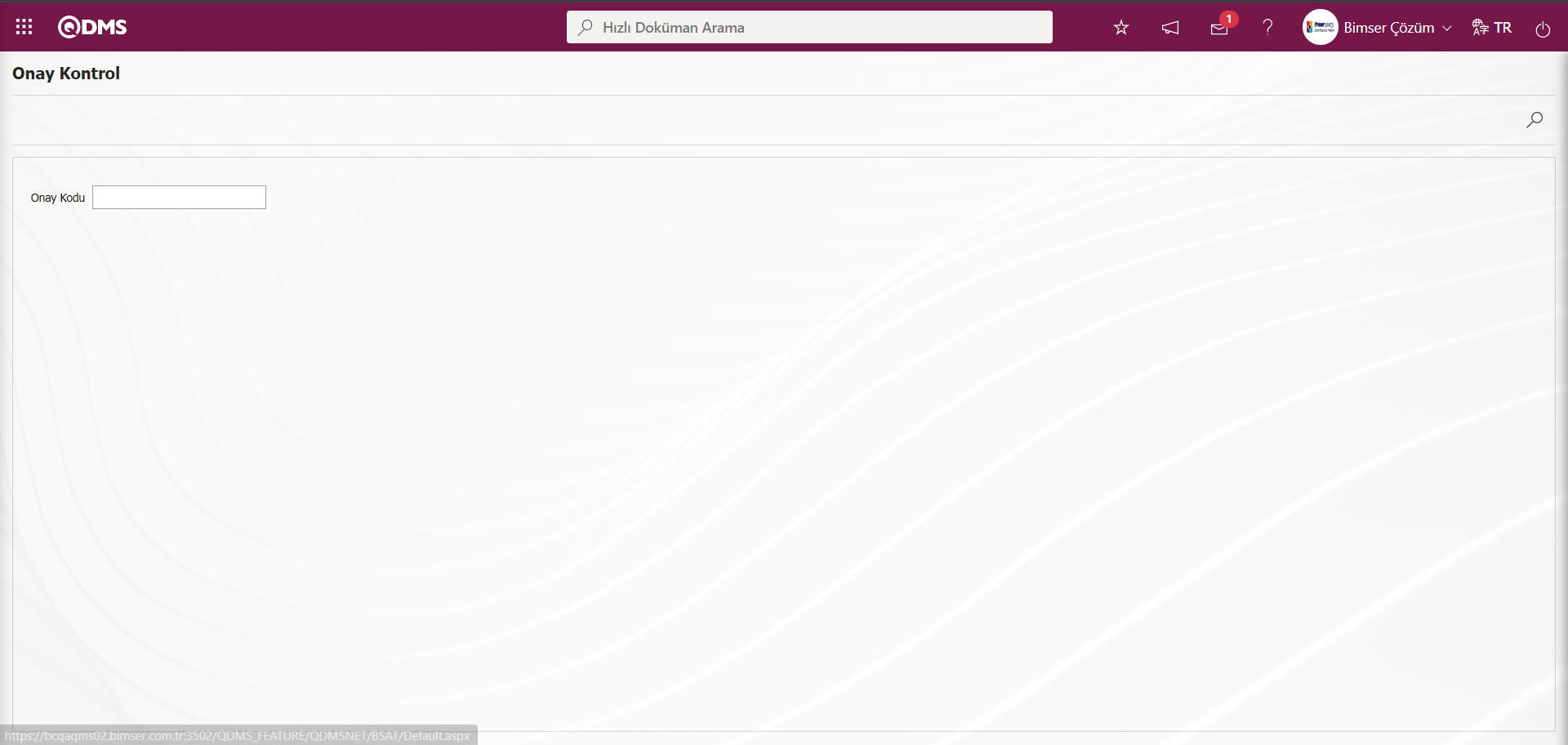
Ekrandaki bulunan butonlar yardımıyla;
 : Kayıtlar filtrelenerek arama yapılabilir.
: Kayıtlar filtrelenerek arama yapılabilir.
6.2.4.7.Zaman Çizelgesi Raporu
Menü Adı: Entegre Yönetim Sistemi/ Cihaz Yönetimi/ Raporlar/ Zaman Çizelgesi Raporu
İşlem sorumluların ay bazında yapması gereken işlemlerin bilgisini görsel olarak ifade edildiği rapordur. Hangi gün hangi iş emrinin hangi sorumluda olduğu görülebilir.Açılan ekranda Kalibrasyon Listesi ve Kalibrasyon Arama olmak üzere iki sekme karşımıza çıkar. Kalibrasyon Arama sekmesinde arama kriterleri olan alanlara veri girilip veya seçilip arama kriterlerine göre filtreleleme işlemi yapılır. Kalibrasyon Listesi sekmesinde ise bu arama kriterleri olan alanlara göre filtreleme işlemine göre kayıtları listelenir.
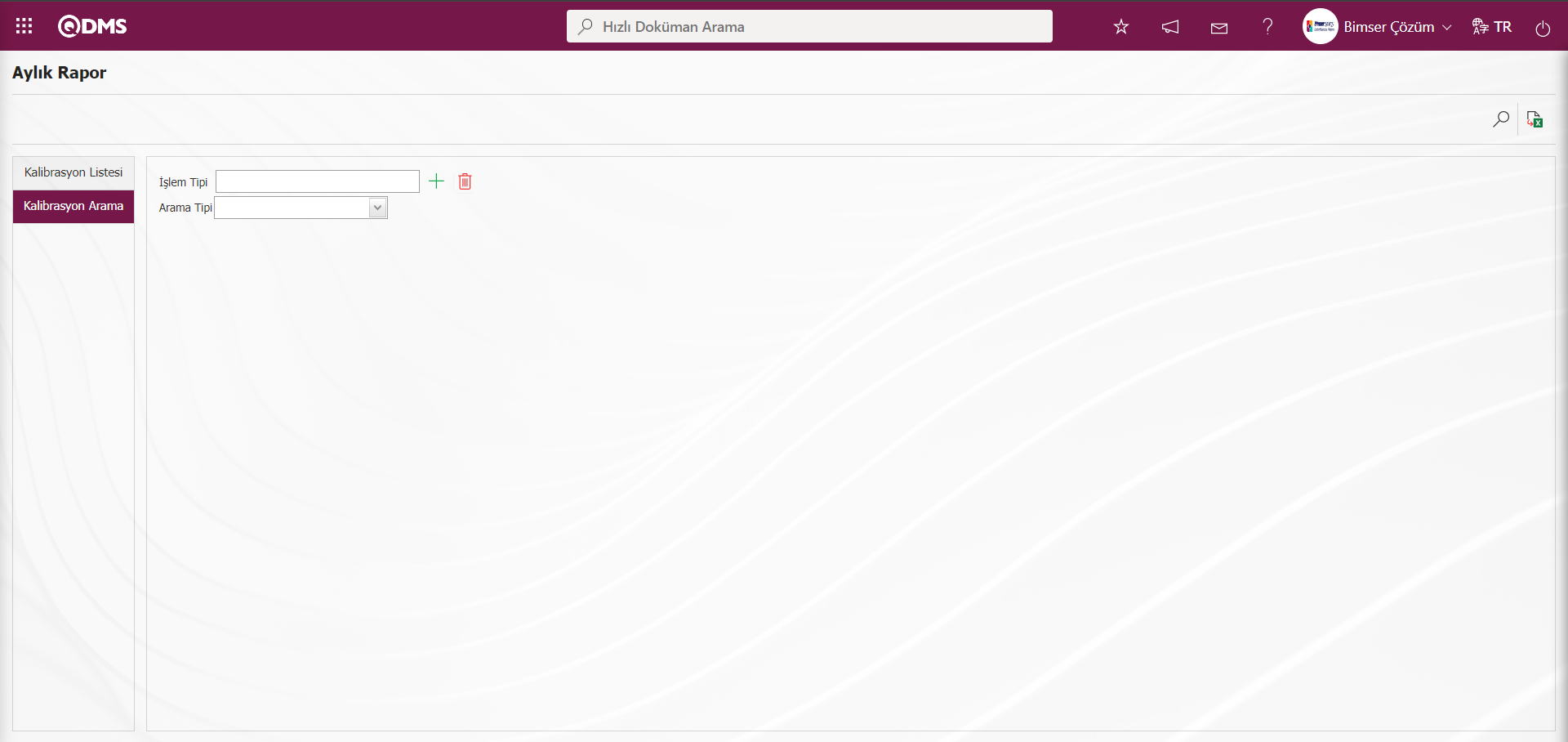
Ekrandaki bulunan butonlar yardımıyla;
 :Kayıtlar filtrelenerek arama yapılır.
:Kayıtlar filtrelenerek arama yapılır.
 :Veriler Excel’ e aktarılır.
:Veriler Excel’ e aktarılır.
Kalibrasyon Arama sekmesinde işlem Tipi alanında  butonu tıklanarak açılan sistemde tanımlı İşlem Tipi listesinde işlem tipi seçilir.Arama Tipi alanında Departman ve Kullanıcı Grubu seçeneklerinden Kullanıcı Grubu seçilir. Kullanıcı grubu seçeneği seçim işleminde görüntülen alanda
butonu tıklanarak açılan sistemde tanımlı İşlem Tipi listesinde işlem tipi seçilir.Arama Tipi alanında Departman ve Kullanıcı Grubu seçeneklerinden Kullanıcı Grubu seçilir. Kullanıcı grubu seçeneği seçim işleminde görüntülen alanda  butonu tıklanarak açılan sistemde tanımlı Kullanıcı Grubu listesinde seçim yapılarak
butonu tıklanarak açılan sistemde tanımlı Kullanıcı Grubu listesinde seçim yapılarak  butonu tıklanılır.
butonu tıklanılır.
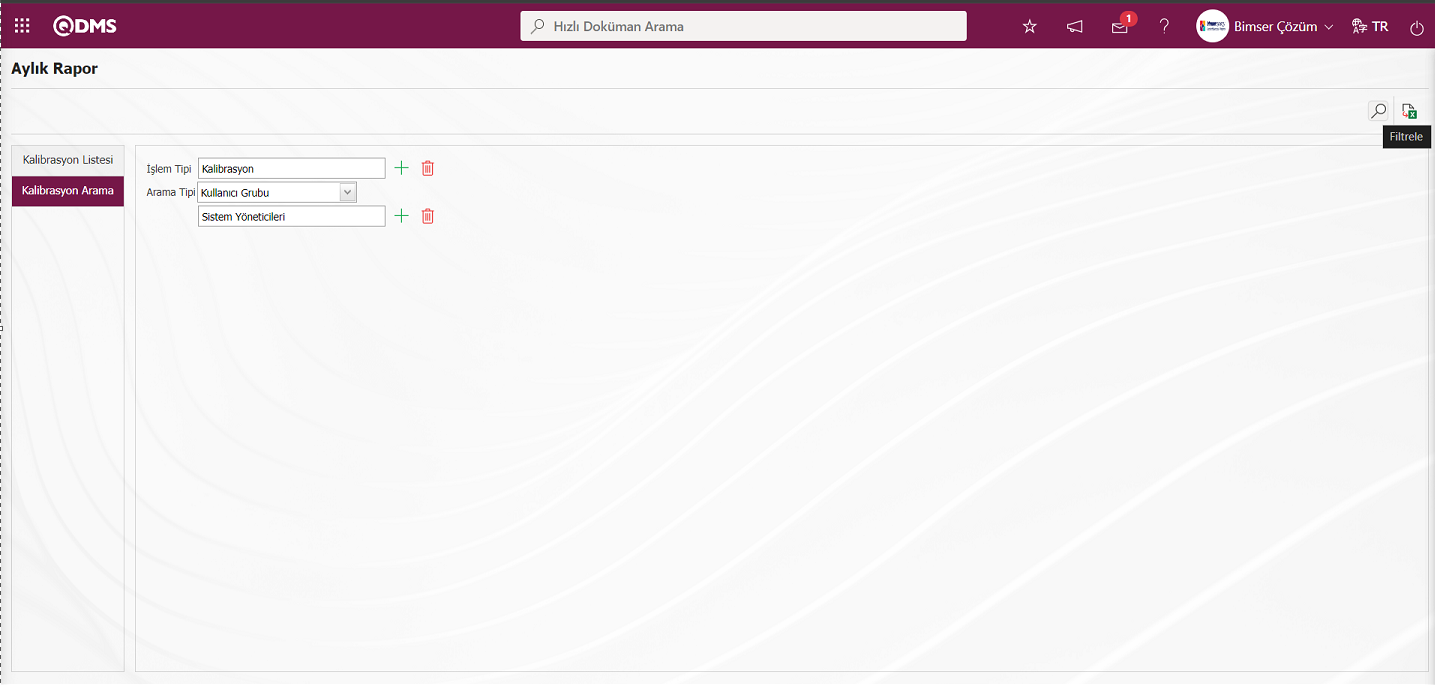
Zaman Çizelgesi Raporu ekranında Kalibrasyon listesi sekmesinde yapılan filtredeki arama kriterlerine göre kayıtlar listelenir. Kalibrasyon Listesi sekmesinde bir takvim görüntülenir. Üst kısımda ay-yıl seçilebilmektedir. Takvimin alt kısmında ise günler ve takvimin sol tarafında ise işlem sorumlusu olarak atanan kişiler bulunmaktadır. Planlanan İşlem Tarihi’nin olduğu günlerde işaret bulunur.
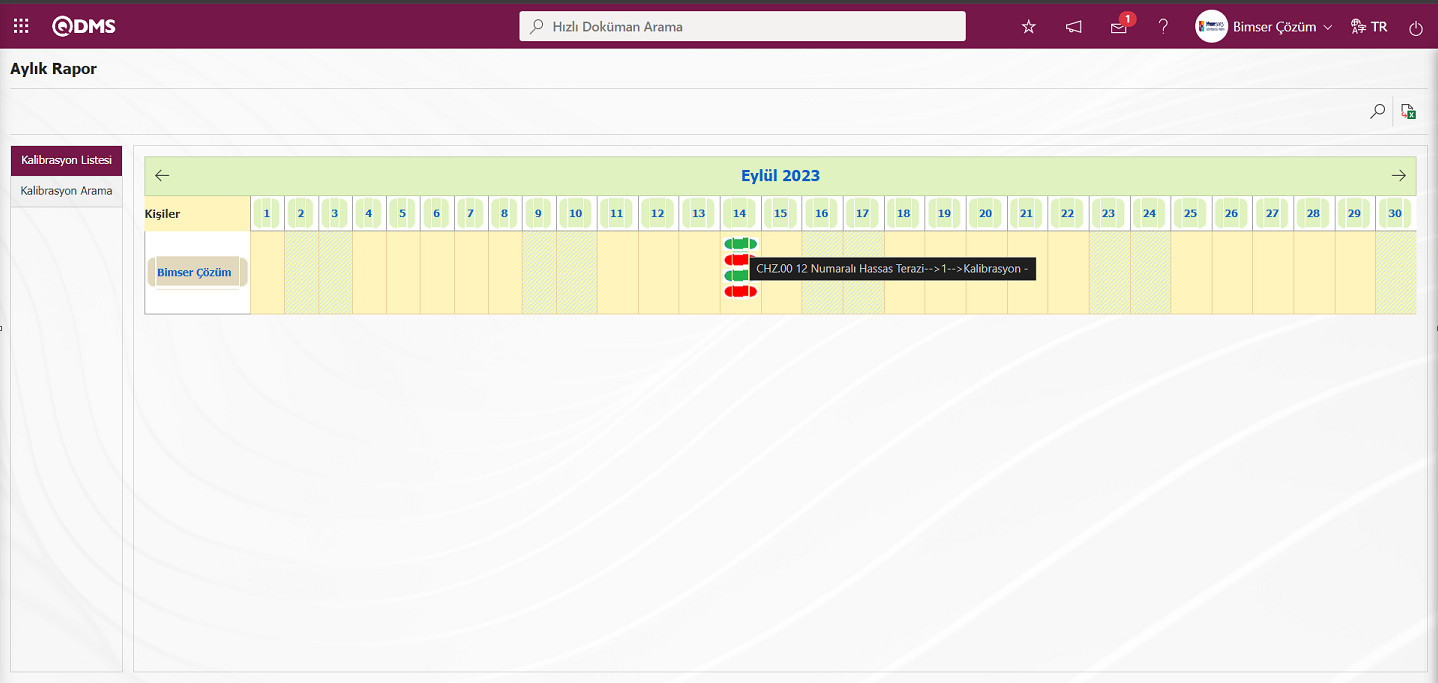
Zaman Çizelgesi Raporu ekranında  butonu tıklanılır.
butonu tıklanılır.
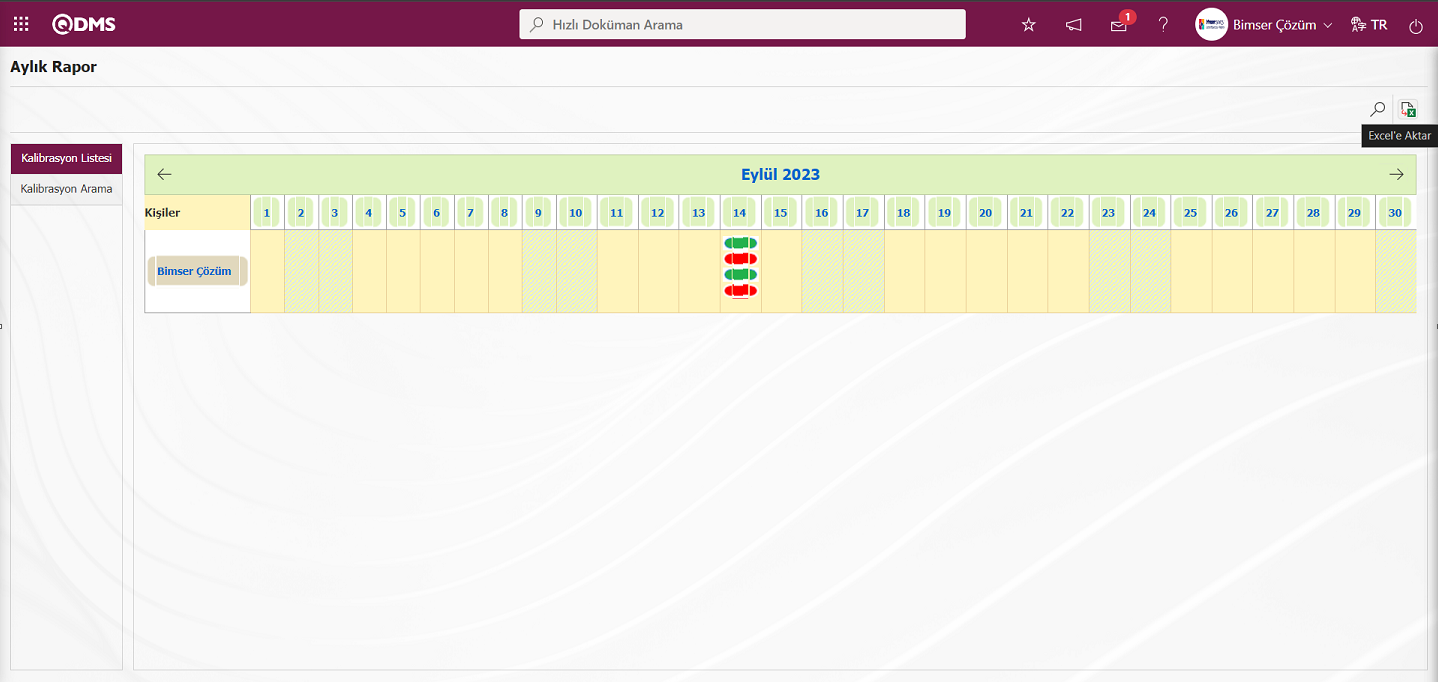
Zaman Çizelgesi raporun Excel formatından Zaman Çizelgesi raporu alınır.